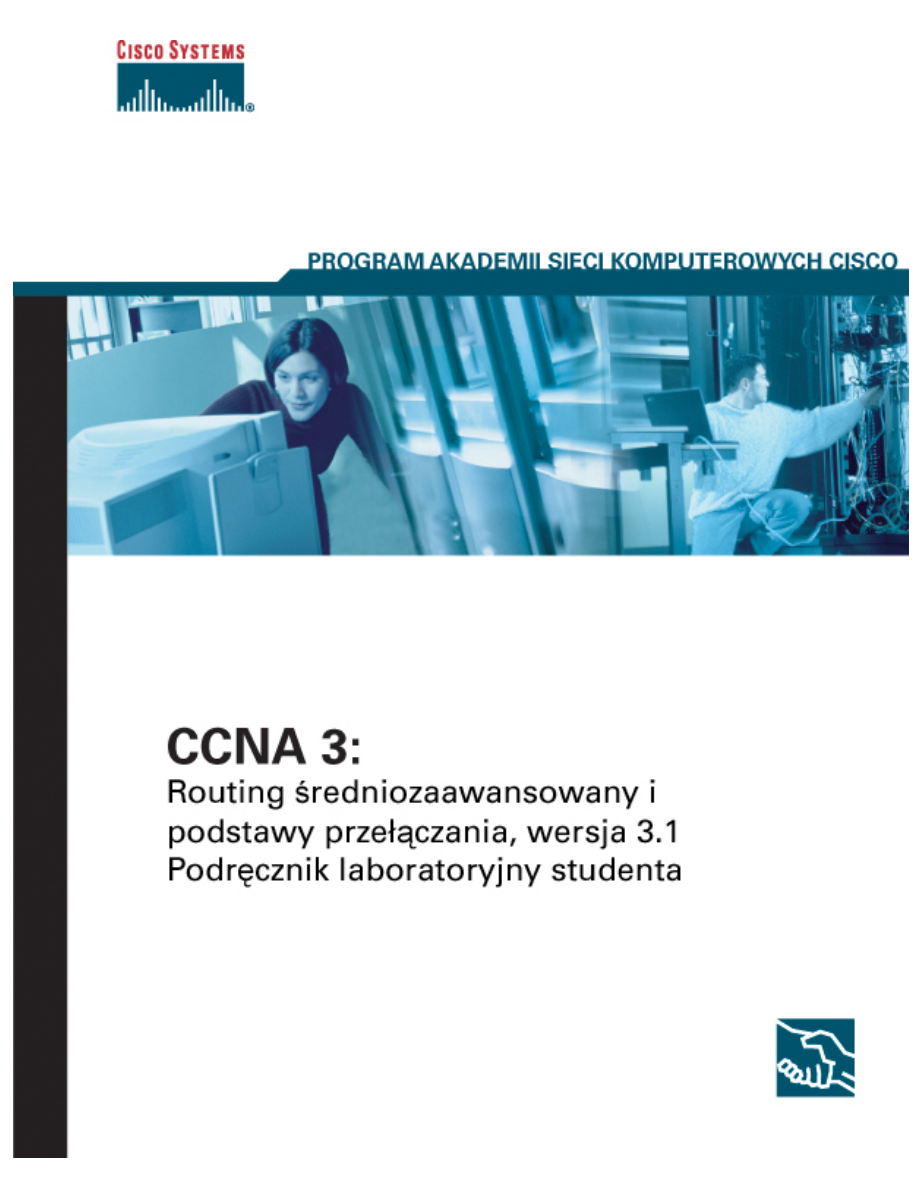
Ten dokument jest wyłączną własnością Cisco Systems, Inc. Zezwala się na drukowanie i
kopiowanie tego dokumentu dla celów niekomercyjnych i do wyłącznego użytku przez instruktorów
w ramach kursu CCNA 3: Routing średniozaawansowany i podstawy przełączania jako część
oficjalnego programu Akademii Sieci Komputerowych Cisco.
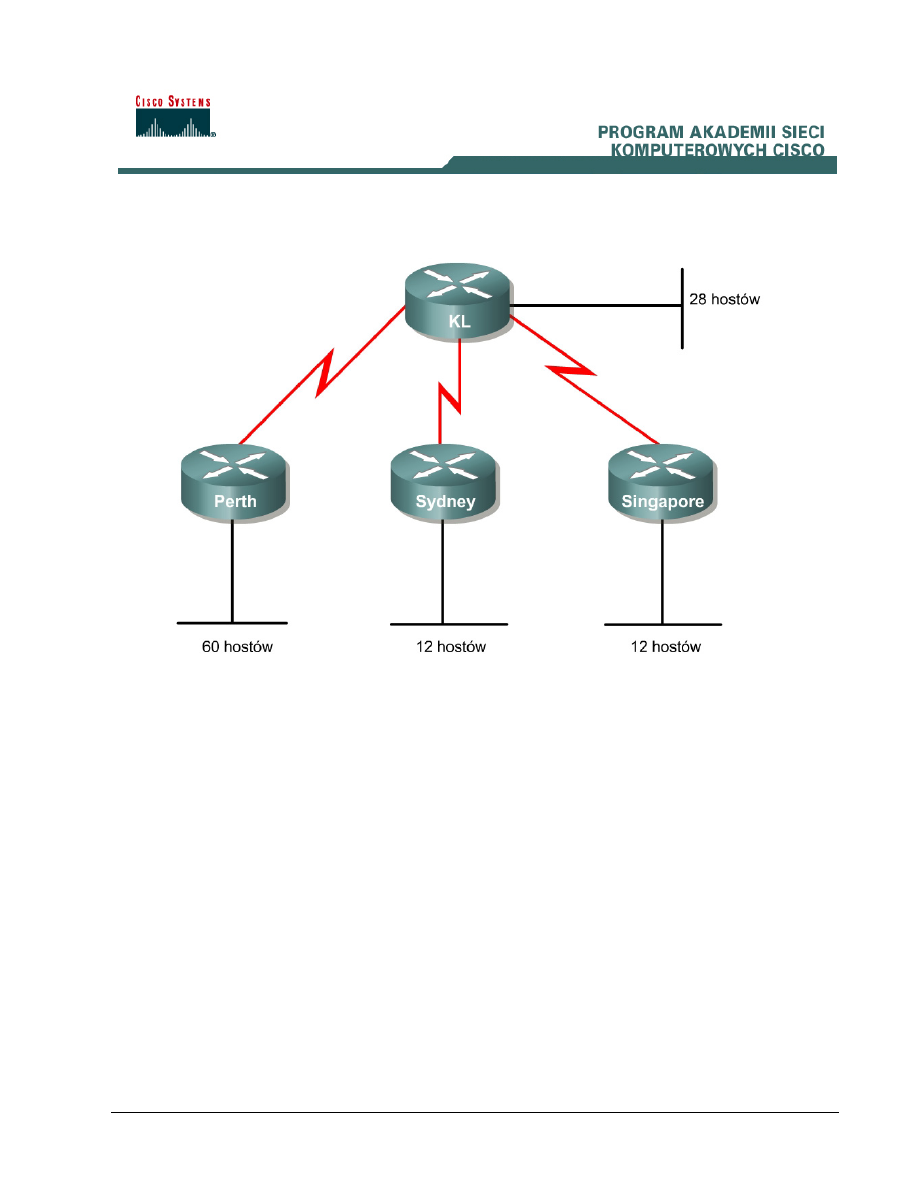
1 - 239 CCNA 3: Routing średniozaawansowany i podstawy przełączania 3.1 - Ćwiczenie 1.1.4 Copyright
© 2003, Cisco Systems, Inc.
Ćwiczenie 1.1.4 Obliczanie wartości podsieci VLSM
Cel
Poznanie sposobu stosowania techniki VLSM w celu optymalizacji wykorzystania przedzielonych
adresów IP i zmniejszenia ilości informacji o routingu na najwyższym poziomie.
Wprowadzenie i przygotowanie
Został przypisany adres klasy C 192.168.10.0/24.
Routery Perth, Sydney i Singapore zostały połączone siecią WAN z routerem Kuala Lumpur.
• Perth potrzebuje 60 hostów.
• Kuala Lumpur potrzebuje 28 hostów.
• Sydney i Singapore potrzebują po 12 hostów.
Aby obliczyć wartości dla podsieci VLSM i ich hostów, najpierw z całego zakresu adresów należy
wydzielić pulę o największej wymaganej liczbie hostów. Wielkość zapotrzebowania powinna być
uszeregowana w kolejności od największego do najmniejszego.
W omawianym przykładzie Perth potrzebuje 60 hostów. Należy użyć 6-bitowej maski podsieci,
ponieważ 2
6
– 2 = 62 użyteczne adresy hostów. W rezultacie 2 bity z czwartego oktetu zostaną użyte
do oznaczenia prefiksu /26 rozszerzonej sieci, a pozostałych 6 bitów zostanie wykorzystanych na
adresy hostów.
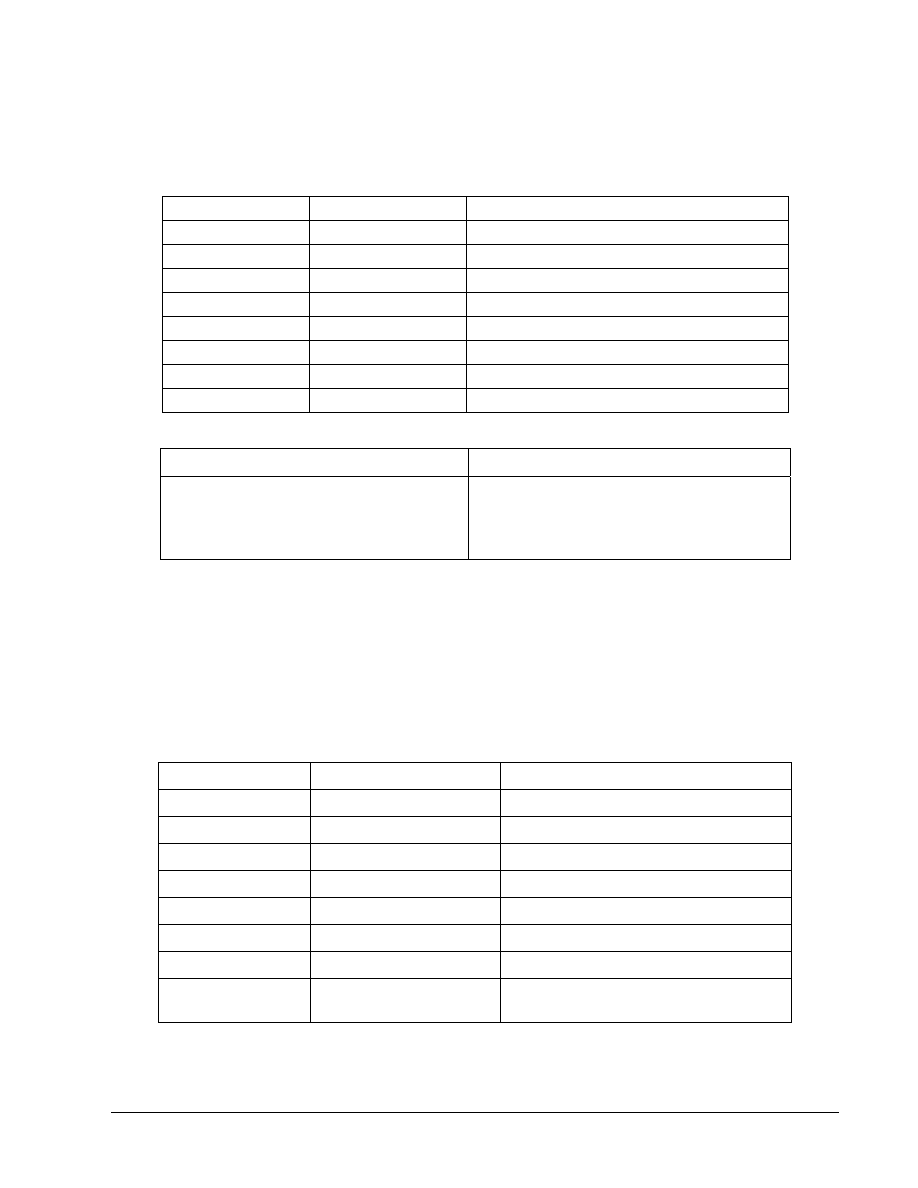
2 - 239 CCNA 3: Routing średniozaawansowany i podstawy przełączania 3.1 - Ćwiczenie 1.1.4 Copyright
© 2003, Cisco Systems, Inc.
Krok 1
Pierwszym krokiem w procesie wydzielania podsieci jest podział zakresu przydzielonych adresów
192.168.10.0/24 na cztery bloki adresów równej wielkości. Ponieważ 4 = 2
2
, do identyfikacji każdej
z 4 podsieci potrzebne są 2 bity.
Następnie należy zdefiniować hosty w podsieci o numerze 0 (192.168.10.0/26).
Przydzielony
Podsieci
62 użyteczne hosty/podsieci (podsieć nr 0)
192.168.10.0/24
192.168.10.0/26
192.168.10.0/26 (adres sieciowy)
192.168.10.64/26
192.168.10.1/26
192.168.10.128/26
192.168.10.2/26
192.168.10.192/26
192.168.10.3/26
do
192.168.10.61/26
192.168.10.62/26
192.168.10.63/26 (adres rozgłoszeniowy)
Poniżej przedstawiono zakres dla maski /26.
Perth
Zakres adresów dla ostatniego oktetu
192.168.10.0/26
Od 0 do 63, wymaganych jest 60 hostów.
Hostów 0 i 63 nie można użyć, ponieważ są
to adresy sieciowy i rozgłoszeniowy dla tej
podsieci.
Krok 2
Po zaspokojeniu wszystkich wymagań wyższego poziomu lub poziomów przydziel adresy na
niższym poziomie.
Kuala Lumpur potrzebuje 28 hostów. Następny adres dostępny po adresie 192.168.10.63/26 to
192.168.10.64/26. Na podstawie tabeli podanej powyżej widać, że jest to adres podsieci numer 1.
Ponieważ potrzebnych jest 28 hostów, na ich adresy trzeba będzie użyć 5 bitów: 2
5
– 2 = 30
użytecznych hostów. W rezultacie 5 bitów zostanie wykorzystanych do zdefiniowania hostów, a 3 —
do oznaczenia prefiksu /27 rozszerzonej sieci. Zastosowanie techniki VLSM do adresu
192.168.10.64/27 przyniesie następujące rezultaty:
Podsieć nr 1
Podsieci w podsieciach
30 dostępnych hostów
192.168.10.64/27 (adres sieciowy)
192.168.10.64/26 192.168.10.64/27 192.168.10.65/27
192.168.10.96/27
192.168.10.66/27
192.168.10.128/27
192.168.10.67/26
192.168.10.192/27
do
192.168.10.93/27
192.168.10.94/27
192.168.10.95/27
(adres
rozgłoszeniowy)
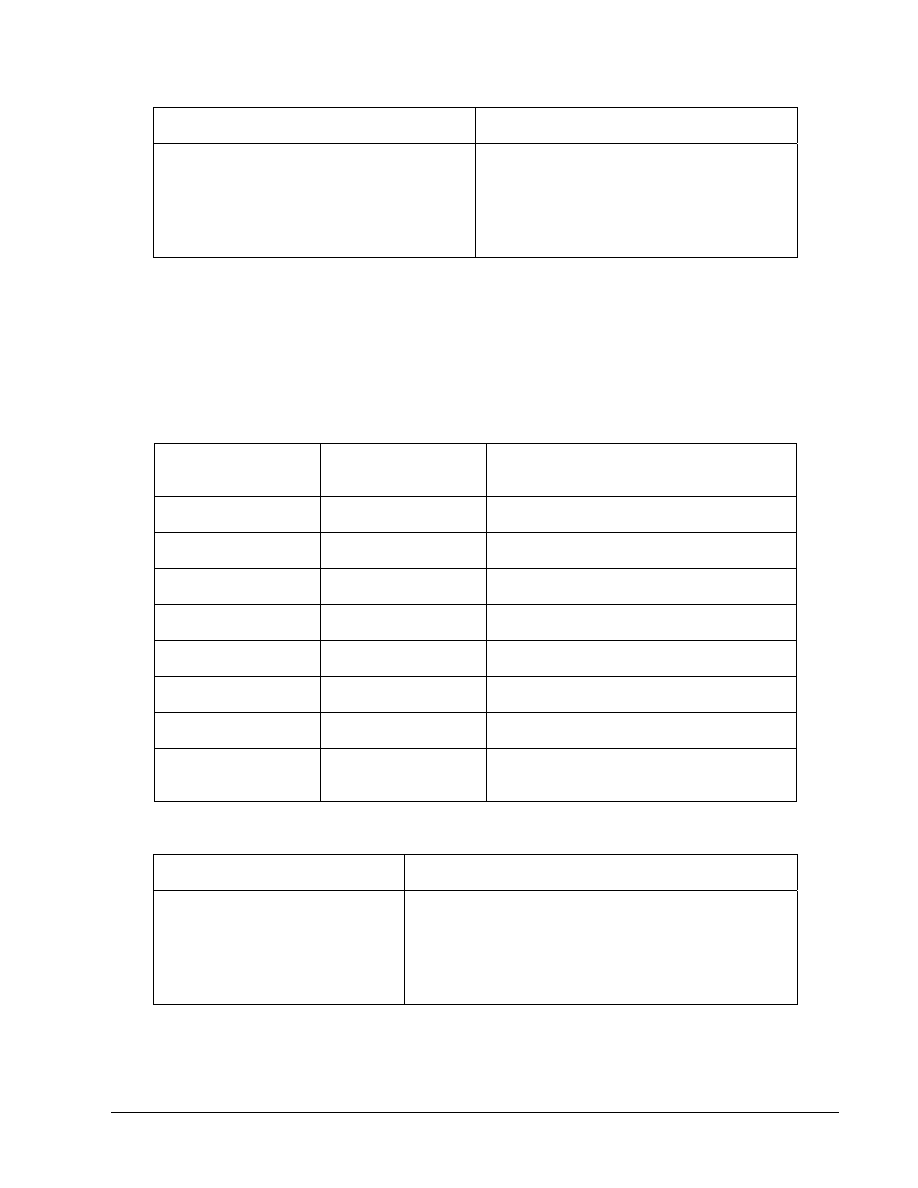
3 - 239 CCNA 3: Routing średniozaawansowany i podstawy przełączania 3.1 - Ćwiczenie 1.1.4 Copyright
© 2003, Cisco Systems, Inc.
Poniżej przedstawiono zakres dla maski /27.
Kuala Lumpur
Zakres adresów dla ostatniego oktetu
192.168.10.64/27
Od 64 do 95, wymaganych jest 28 hostów.
Hostów 64 i 95 nie można użyć, ponieważ są
to adresy sieciowy i rozgłoszeniowy dla tej
podsieci. W tym zakresie adresów dla hostów
jest dostępnych 30 użytecznych adresów.
Krok 3
Routery Sydney i Singapore wymagają po 12 hostów. Następny dostępny adres to
192.168.10.96/27. Na podstawie tabeli 2 widać, że jest to adres następnej wolnej podsieci. Ponieważ
potrzebnych jest 12 hostów, na zdefiniowanie ich adresów będą potrzebne 4 bity: 2
4
= 16, 16 – 2 =
14 użytecznych adresów. W rezultacie 4 bity zostaną wykorzystane do zdefiniowania hostów,
a pozostałe 4 — do oznaczenia prefiksu /28 rozszerzonej sieci. Zastosowanie techniki VLSM do
adresu 192.168.10.96/27 przyniesie następujące rezultaty:
Podsieć
Podsieci
w podsieciach
14 dostępnych hostów
192.168.10.96/27
192.168.10.96/28
192.168.10.96/28 (adres sieciowy)
192.168.10.112/28
192.168.10.97/28
192.168.10.128/28
192.168.10.98/28
192.168.10.224/28
192.168.10.99/28
192.168.10.240/28
do
192.168.10.109/28
192.168.10.110/28
192.168.10.111/28
(adres
rozgłoszeniowy)
Poniżej przedstawiono zakres dla maski /28.
Sydney
Zakres adresów dla ostatniego oktetu
192.168.10.96/28
Od 96 do 111, wymaganych jest 12 hostów.
Hostów 96 i 111 nie można użyć, ponieważ są to adresy
sieciowy i rozgłoszeniowy dla tej podsieci. W tym
zakresie adresów dla hostów jest dostępnych 14
użytecznych adresów.
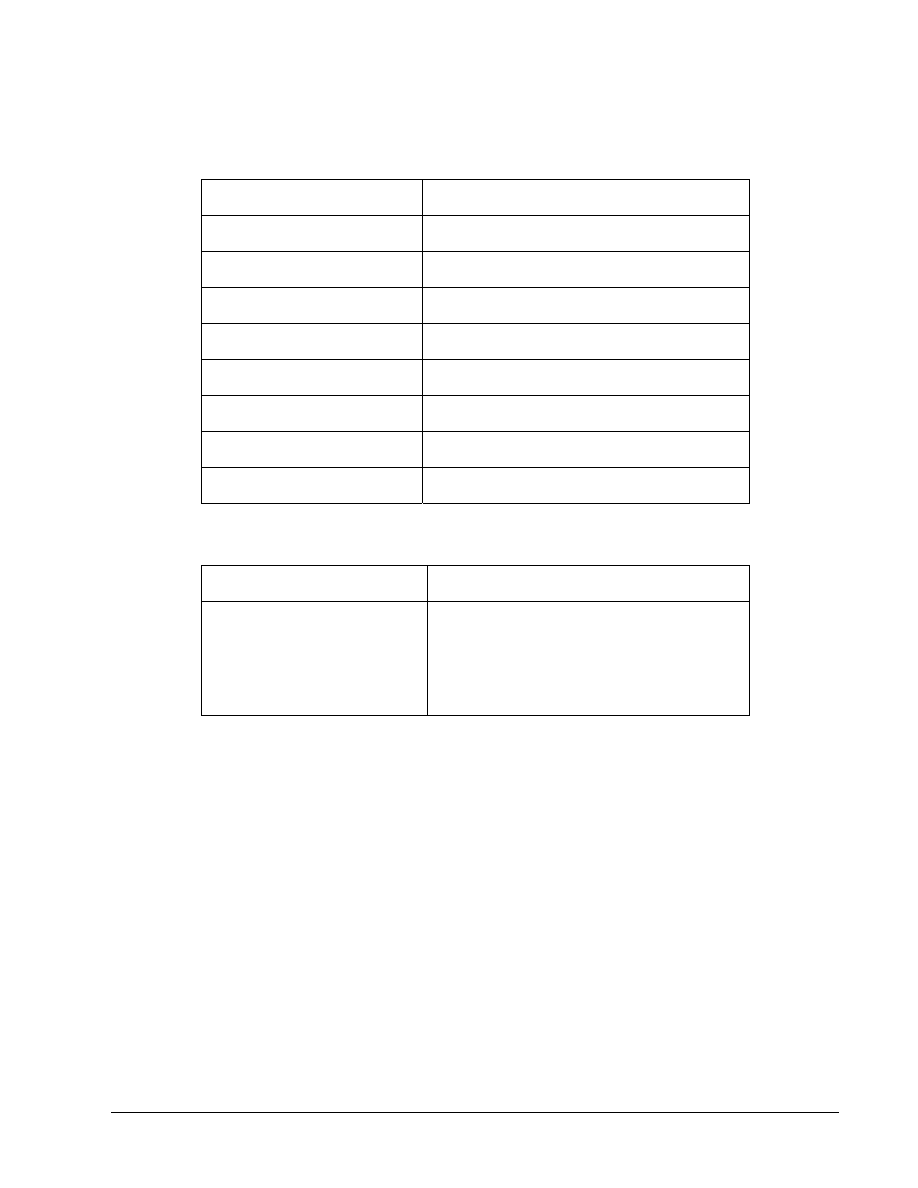
4 - 239 CCNA 3: Routing średniozaawansowany i podstawy przełączania 3.1 - Ćwiczenie 1.1.4 Copyright
© 2003, Cisco Systems, Inc.
Krok 4
Ponieważ router Singapore również potrzebuje 12 hostów, kolejną grupę adresów hostów można
wydzielić z następnej wolnej podsieci (192.168.10.112/28).
Podsieci w podsieciach
14 dostępnych hostów
192.168.10.96/28
192.168.10.112/28 (adres sieciowy)
192.168.10.112/28
192.168.10.113/28
192.168.10.128/28 192.168.10.114/28
192.168.10.224/28 192.168.10.115/28
do
192.168.10.240/28 192.168.10.125/28
192.168.10.126/28
192.168.10.127/28
(adres
rozgłoszeniowy)
Poniżej przedstawiono zakres dla maski /28.
Singapore
Zakres adresów dla ostatniego oktetu
192.168.10.112/28
Od 112 do 127, wymaganych jest 12 hostów.
Hostów 112 i 127 nie można użyć, ponieważ
są to adresy sieciowy i rozgłoszeniowy dla tej
podsieci. W tym zakresie adresów dla hostów
jest dostępnych 14 użytecznych adresów.
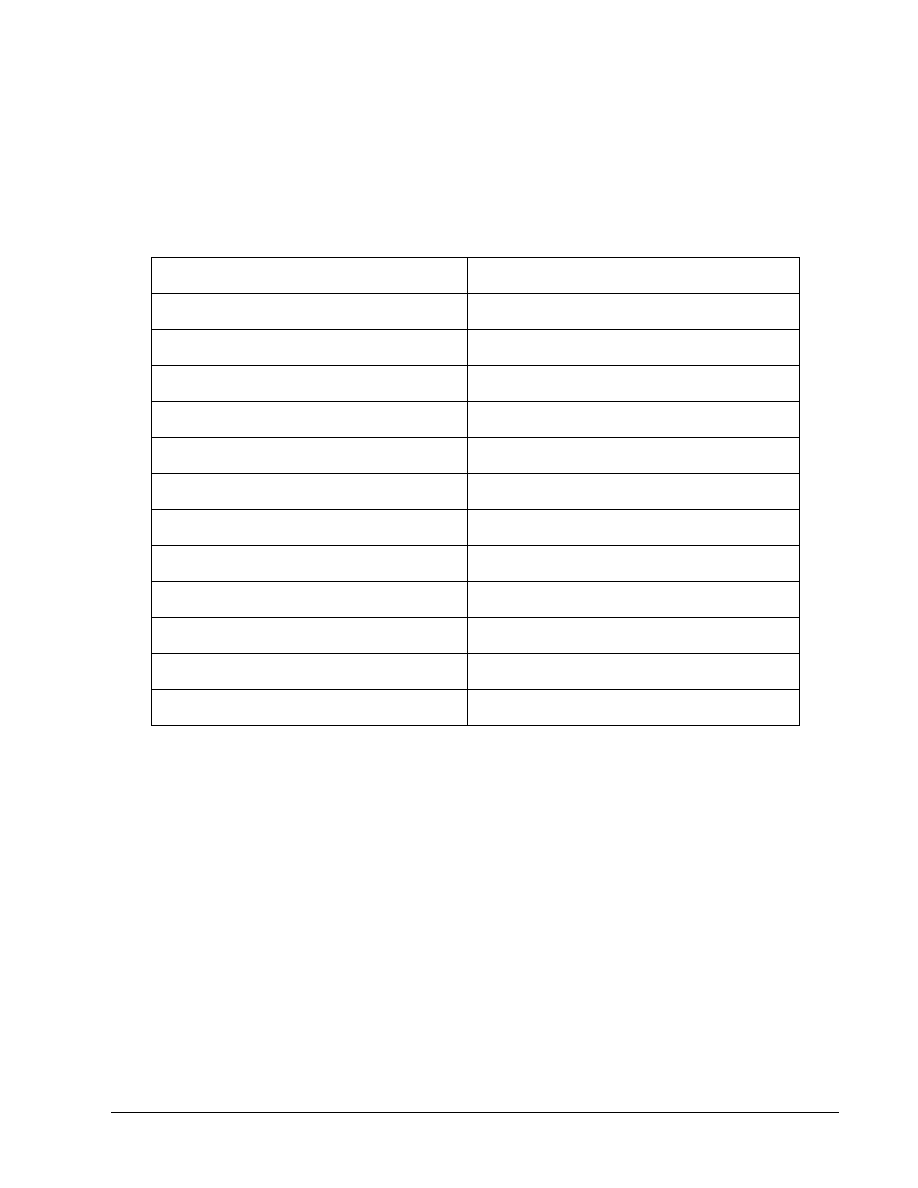
5 - 239 CCNA 3: Routing średniozaawansowany i podstawy przełączania 3.1 - Ćwiczenie 1.1.4 Copyright
© 2003, Cisco Systems, Inc.
Krok 5
Teraz należy przydzielić adresy dla łączy WAN. Należy pamiętać, że każde łącze WAN będzie
wymagało 2 adresów IP. Następna wolna podsieć to 192.168.10.128/28. Ponieważ dla każdego
łącza WAN są wymagane 2 adresy IP, na potrzeby adresów hostów zostaną użyte 2 bity: 2
2
– 2 = 2
użyteczne adresy. W rezultacie 2 bity zostaną wykorzystane do zdefiniowania łączy, a pozostałe 6
— do oznaczenia prefiksu /30 rozszerzonej sieci. Zastosowanie techniki VLSM do adresu
192.168.10.128/28 przyniesie następujące rezultaty:
Podsieci w podsieciach
14 dostępnych hostów
192.168.10.128/30 192.168.10.128/30 (adres sieciowy)
192.168.10.129/30
192.168.10.130/30
192.168.10.131/30 (adres rozgłoszeniowy)
192.168.10.132/30 192.168.10.132/30 (adres sieciowy)
192.168.10.133/30
192.168.10.134/30
192.168.10.135/30 (adres rozgłoszeniowy)
192.168.10.136/30 192.168.10.136/30 (adres sieciowy)
192.168.10.137/30
192.168.10.138/30
192.168.10.139/30 (adres rozgłoszeniowy)
Jako adresy dla łączy WAN można wykorzystać wolne adresy pozostałe we wszystkich podsieciach
o masce /30.
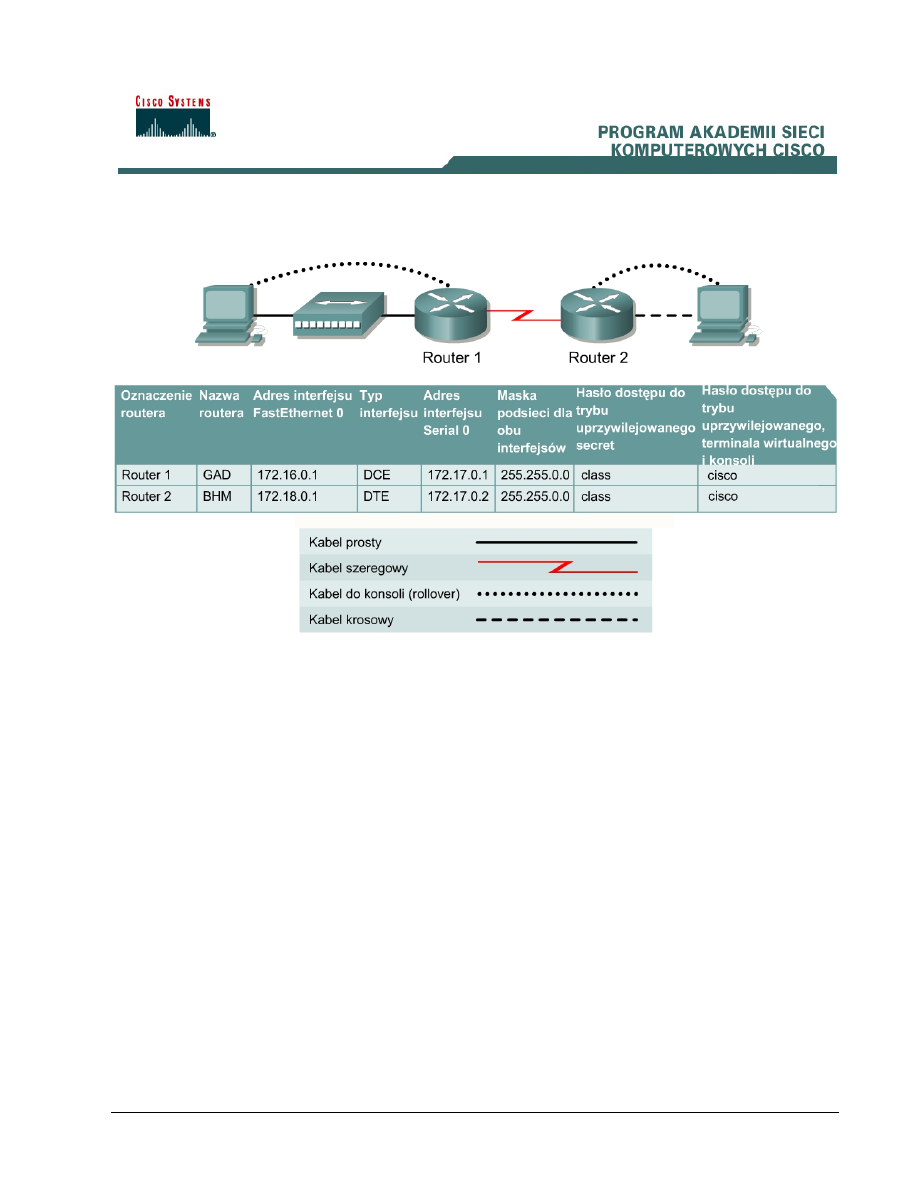
6 - 239 CCNA 3: Routing średniozaawansowany i podstawy przełączania 3.1 - Ćwiczenie 1.2.3 Copyright
© 2003, Cisco Systems, Inc.
Ćwiczenie 1.2.3 Przegląd podstawowej konfiguracji routera z zainstalowanym
protokołem RIP
Cel
• Zapoznanie
się ze sposobem podłączania i konfigurowania stacji roboczych i routerów.
• Opanowanie sposobu konfigurowania schematu adresowania IP z użyciem sieci klasy B.
• Opanowanie sposobu konfigurowania protokołu RIP (Routing Information Protocol) w routerach.
Wprowadzenie i przygotowanie
Należy zestawić sieć podobną do przedstawionej na rysunku. Można użyć dowolnych routerów
spełniających wymagania dotyczące interfejsów przedstawione na tym rysunku. Na przykład można
użyć routerów serii 800, 1600, 1700, 2500, 2600 lub ich dowolnych kombinacji. Tabela na końcu
tego ćwiczenia umożliwia prawidłowe określenie identyfikatorów interfejsu, które należy zastosować
w zależności od sprzętu znajdującego się w laboratorium. Wyświetlane komunikaty konfiguracyjne
wykorzystane na tych zajęciach zostały wygenerowane przez routery serii 1721. Komunikaty
pochodzące z innych routerów mogą się nieco różnić. Opisane poniżej czynności należy wykonać na
każdym routerze, chyba że instrukcja nakazuje inaczej.
Uwaga: Należy przeprowadzić operacje kasowania konfiguracji i ponownego załadowania
routera zgodnie z instrukcjami przedstawionymi na końcu ćwiczenia. Przed kontynuacją należy
wykonać te czynności na wszystkich routerach objętych niniejszym ćwiczeniem.
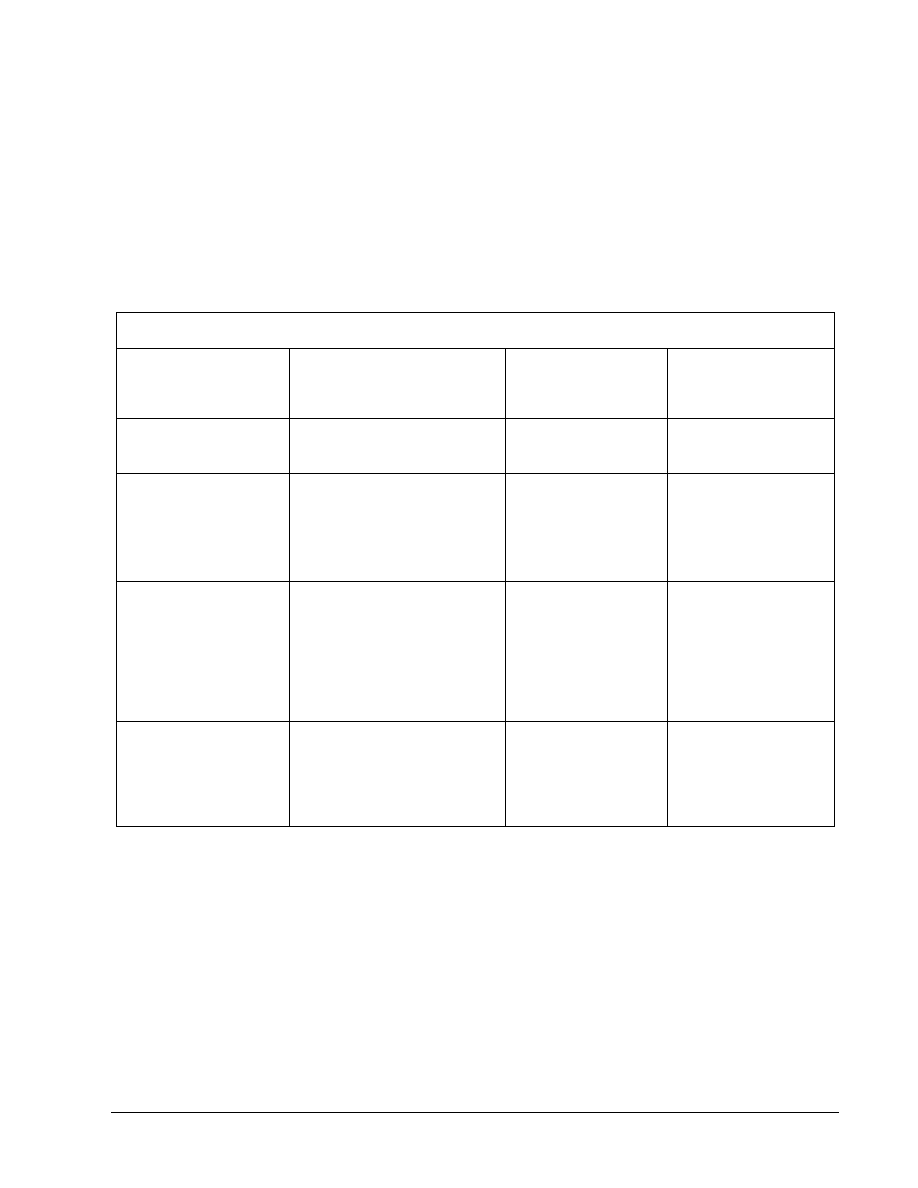
7 - 239 CCNA 3: Routing średniozaawansowany i podstawy przełączania 3.1 - Ćwiczenie 1.2.3 Copyright
© 2003, Cisco Systems, Inc.
Ogólne wskazówki dotyczące konfigurowania
a. Jako pomocy przy wprowadzaniu poleceń używaj znaku zapytania (?) i klawiszy strzałek.
b. Każdy tryb wprowadzania poleceń wprowadza ograniczenie zbioru dostępnych poleceń. W
przypadku wystąpienia trudności z wyborem polecenia sprawdź symbol zachęty, a następnie
wpisz znak zapytania (?). Spowoduje to wyświetlenie listy dostępnych poleceń. Problem może
wynikać z pracy w niewłaściwym trybie lub użycia błędnej składni.
c. Aby
wyłączyć daną funkcję, przed jej nazwą wpisz słowo kluczowe no. Przykład: no ip
routing.
d. Wszelkie zmiany w konfiguracji zapisuj w pamięci NVRAM, tak aby w przypadku ponownego
uruchomienia systemu czy przerwy w zasilaniu nie zostały one utracone.
Tryby poleceń routera
Tryb poleceń
Metoda dostępu
Wyświetlany
symbol zachęty
routera
Metoda opuszczenia
trybu
Tryb EXEC
użytkownika
Zalogowanie.
Router>
Użyj polecenia
logout.
Uprzywilejowany tryb
EXEC
W trybie EXEC użytkownika
wpisz polecenie enable.
Router#
Aby przejść do trybu
EXEC użytkownika,
użyj polecenia
disable, exit lub
logout.
Konfiguracja globalna
W uprzywilejowanym trybie
EXEC wpisz polecenie
configure terminal.
Router(config)#
Aby przejść do
uprzywilejowanego
trybu EXEC, użyj
poleceń exit lub end
albo naciśnij
kombinację klawiszy
Ctrl-z.
Konfiguracja interfejsu
W trybie konfiguracji globalnej
wpisz polecenie interface
typ numer, np. interface
serial 0.
Router(config-
if)#
Aby przejść do trybu
konfiguracji globalnej,
użyj polecenia exit.
Krok 1 Podstawowa konfiguracja routera
Podłącz jeden koniec kabla do konsoli (rollover) do portu konsoli w routerze, a drugi do portu COM
komputera osobistego, używając przejściówki na DB9 lub DB25. Czynność tę należy wykonać przed
włączeniem zasilania w którymkolwiek urządzeniu.
Krok 2 Uruchomienie programu HyperTerminal
a. Włącz komputer i router.
b. Na pasku zadań systemu Windows znajdź program HyperTerminal:
Wybierz kolejno opcje Start > Programs (Programy) > Accessories (Akcesoria) >
Communications (Komunikacja) > HyperTerminal.
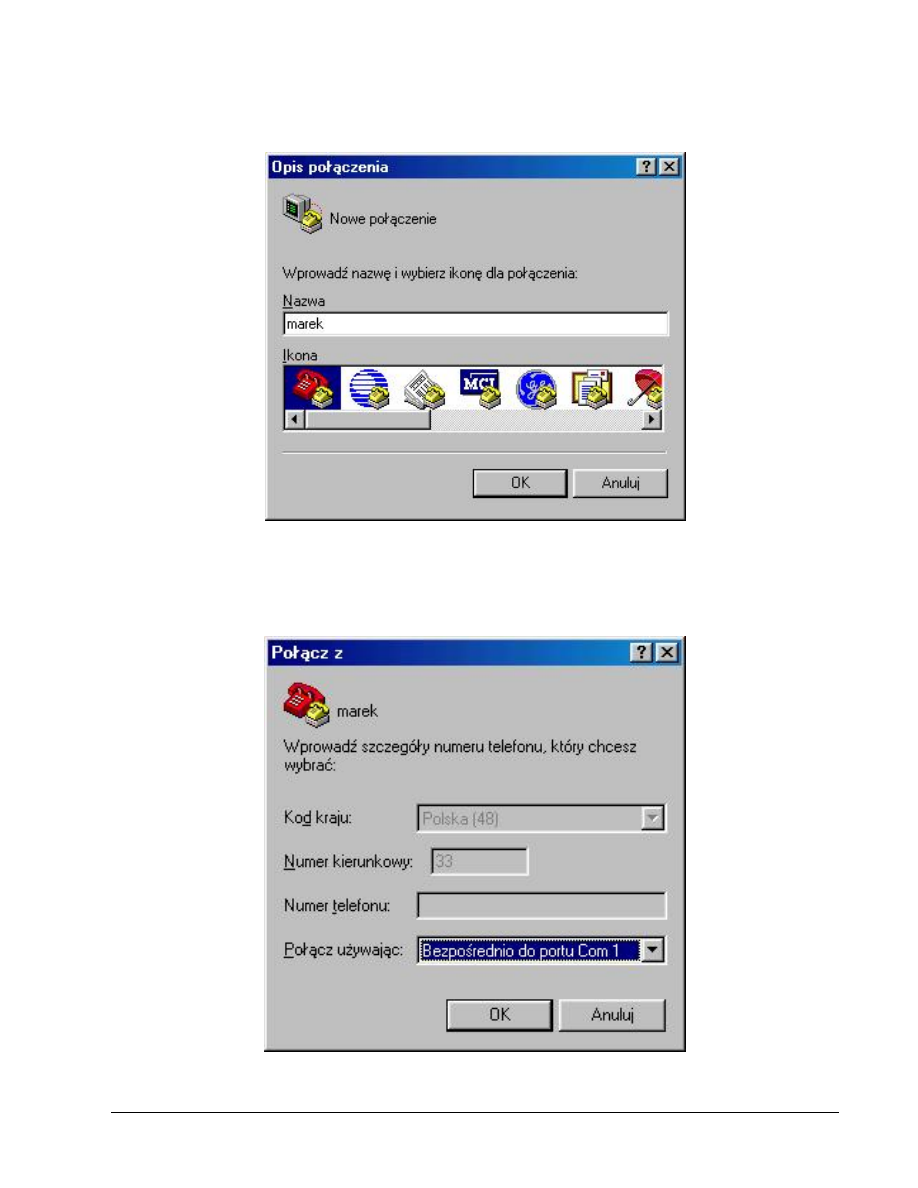
8 - 239 CCNA 3: Routing średniozaawansowany i podstawy przełączania 3.1 - Ćwiczenie 1.2.3 Copyright
© 2003, Cisco Systems, Inc.
Krok 3 Nadanie nazwy sesji programu HyperTermina
l
a. Po
wyświetleniu okna podręcznego „Connection Description” (Opis połączenia) wprowadź
nazwę w polu Name (Nazwa) i naciśnij przycisk OK.
Krok 4 Określenie interfejsu łączącego z komputerem
a. W oknie podręcznym „Connect To” (Łączenie z) użyj strzałki w polu Connect using (Połącz
używając) , aby wybrać opcję COM1, a następnie kliknij przycisk OK.

9 - 239 CCNA 3: Routing średniozaawansowany i podstawy przełączania 3.1 - Ćwiczenie 1.2.3 Copyright
© 2003, Cisco Systems, Inc.
Krok 5 Określenie właściwości połączenia interfejsu
a. W oknie podręcznym „COM1 Properties” (Właściwości: COM1) użyj strzałek, aby wybrać
następujące wartości:
Bits per second (Liczba bitów na sekundę): 9600
Data bits (Bity danych): 8
Parity (Parzystość): None (Brak)
Stop bits (Bity stopu): 1
Flow control (Sterowanie przepływem): None (Brak)
b. Kliknij
przycisk
OK.
c. Gdy pojawi się okno sesji programu HyperTerminal, włącz router, lub, jeśli jest on już włączony,
naciśnij klawisz Enter. Powinna pojawić się odpowiedź routera.
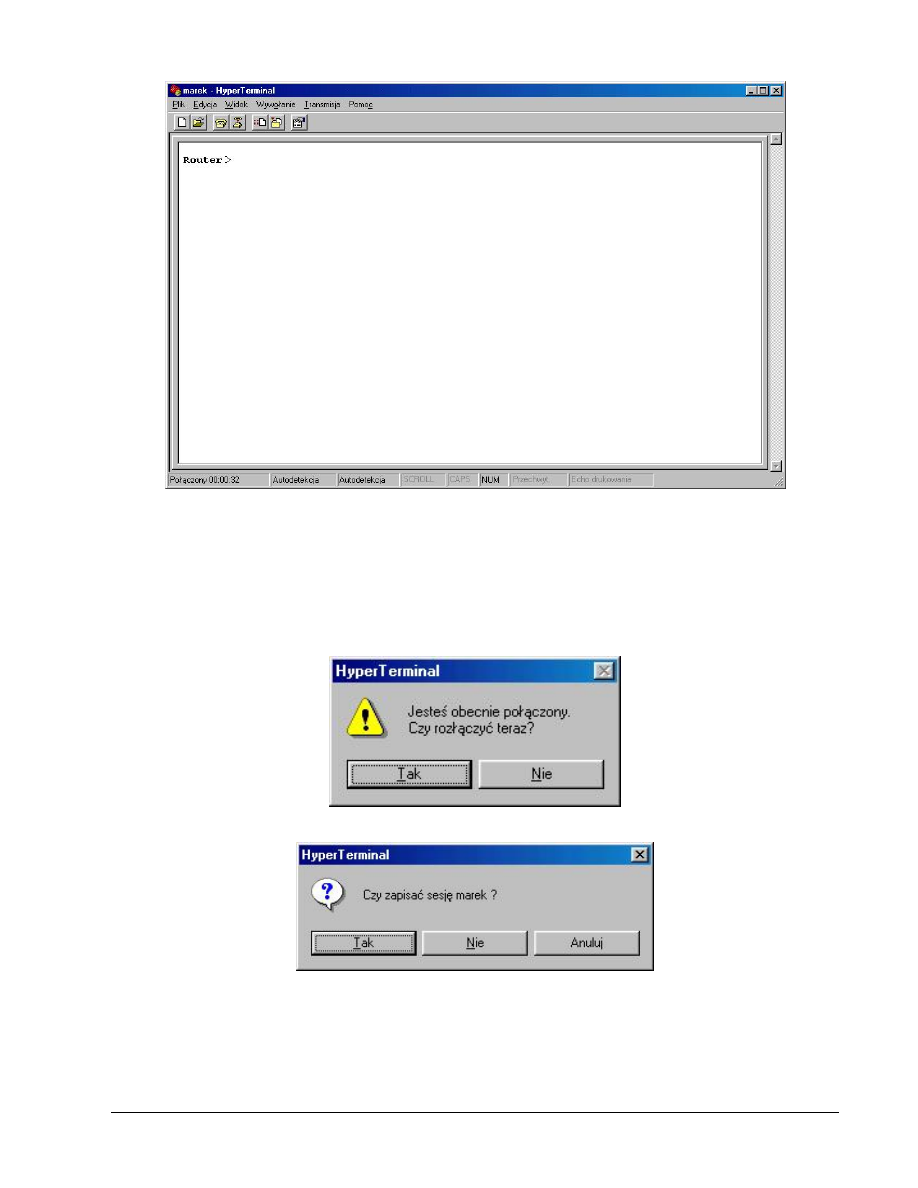
10 - 239 CCNA 3: Routing średniozaawansowany i podstawy przełączania 3.1 - Ćwiczenie 1.2.3Copyright
© 2003, Cisco Systems, Inc.
Jeśli router odpowie, oznacza to, że połączenie zostało wykonane prawidłowo.
Krok 6 Zamknięcie sesji
a. Aby
zakończyć sesję konsoli w programie HyperTerminal, wybierz kolejno opcje:
File (Plik) > Exit (Zakończ)
b. Gdy pojawi się okno podręczne programu HyperTerminal z ostrzeżeniem o rozłączeniu, kliknij
przycisk Yes (Tak).
c. Zostanie
wyświetlone pytanie o to, czy sesja ma zostać zapisana. Kliknij przycisk Yes (Tak).
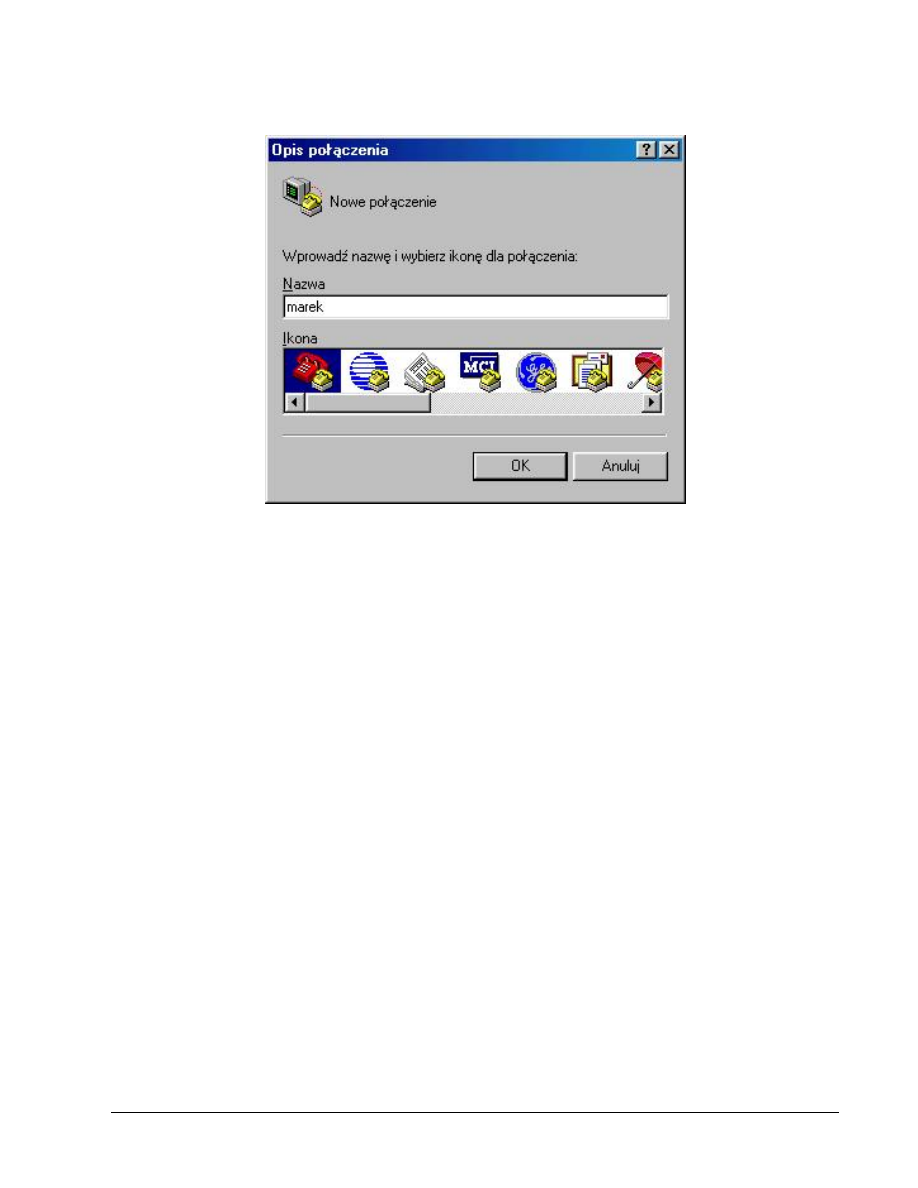
11 - 239 CCNA 3: Routing średniozaawansowany i podstawy przełączania 3.1 - Ćwiczenie 1.2.3Copyright
© 2003, Cisco Systems, Inc.
Krok 7 Ponowne otwarcie połączenia programu HyperTerminal, tak jak w kroku 2
a. W oknie podręcznym „Connection Description” (Opis połączenia) wybierz opcję Cancel (Anuluj).
b. Aby
otworzyć zapisaną sesję konsoli w programie HyperTerminal, wybierz kolejno opcje:
File (Plik) > Open (Otwórz)
c. Zostanie
wyświetlona zapisana sesja; dwukrotne kliknięcie jej nazwy spowoduje ponowne
otwarcie połączenia bez konieczności ponownej konfiguracji.
Krok 8 Skonfigurowanie nazwy hosta i haseł na routerze GAD
a. W wierszu poleceń trybu użytkownika wpisz enable.
Router>enable
Router#configure terminal
Router(config)#hostname GAD
GAD(config)#enable secret class
GAD(config)#line console 0
GAD(config-line)#password cisco
GAD(config-line)#login
GAD(config-line)#line vty 0 4
GAD(config-line)#password cisco
GAD(config-line)#login
GAD(config-line)#exit
GAD(config)#
Krok 9 Skonfigurowanie interfejsu szeregowego Serial 0 routera GAD
a. W trybie konfiguracji globalnej skonfiguruj interfejs Serial 0 routera GAD. Skorzystaj z tabeli
interfejsów.
GAD(config)#interface serial 0
GAD(config-if)#ip address 172.17.0.1 255.255.0.0
GAD(config-if)#clock rate 64000
GAD(config-if)#no shutdown
GAD(config-if)#exit
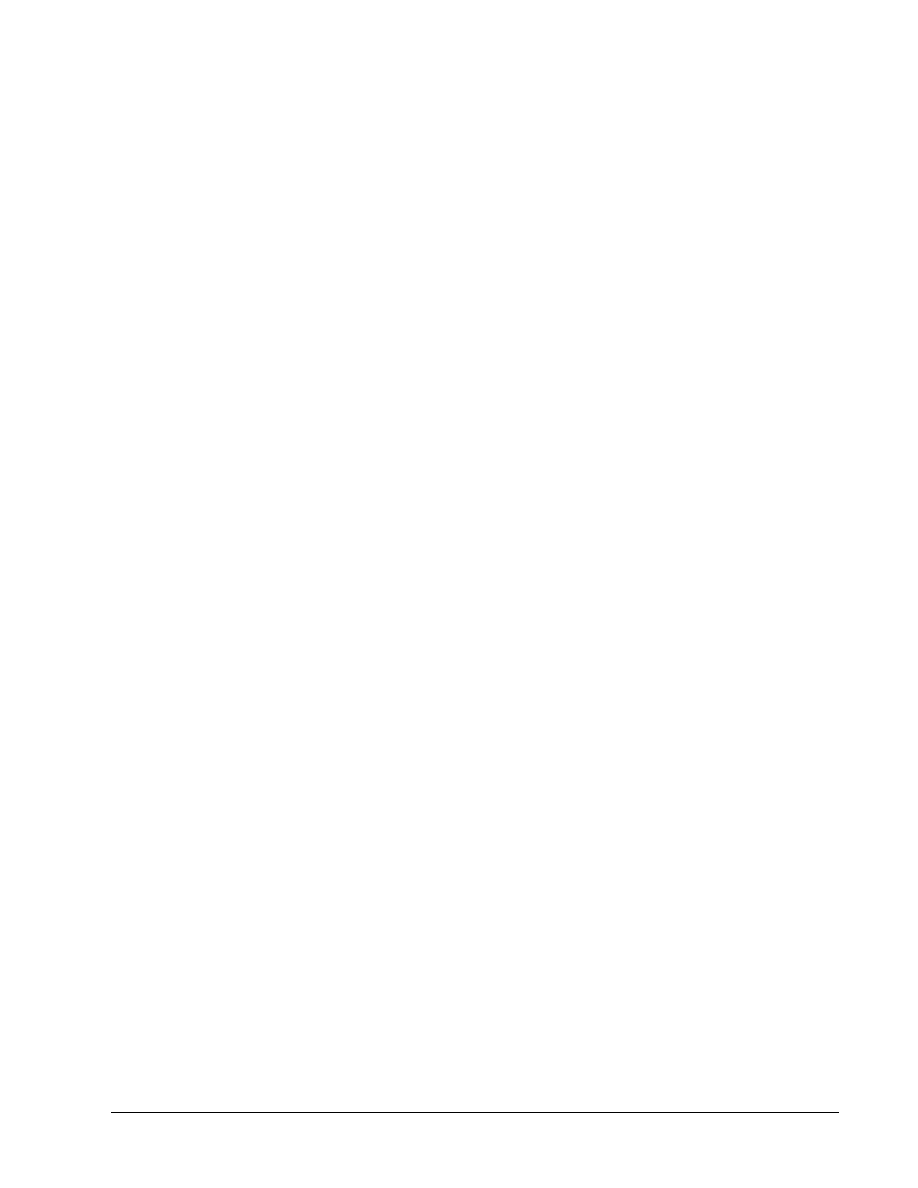
12 - 239 CCNA 3: Routing średniozaawansowany i podstawy przełączania 3.1 - Ćwiczenie 1.2.3Copyright
© 2003, Cisco Systems, Inc.
Krok 10 Skonfigurowanie interfejsu fastethernet 0 routera GAD
GAD(config)#interface fastethernet 0
GAD(config-if)#ip address 172.16.0.1 255.255.0.0
GAD(config-if)#no shutdown
GAD(config-if)#exit
Krok 11 Skonfigurowanie deklaracji hostów IP na routerze GAD
GAD(config)#ip host BHM 172.18.0.1 172.17.0.2
Krok 12 Skonfigurowanie protokołu routingu RIP na routerze GAD
GAD(config)#router rip
GAD(config-router)#network 172.16.0.0
GAD(config-router)#network 172.17.0.0
GAD(config-router)#exit
GAD(config)#exit
Krok 13 Zapisanie konfiguracji routera GAD
GAD#copy running-config startup-config
Destination filename [startup-config]? (Nazwa pliku docelowego
[startup-config]?) [Enter]
Krok 14 Skonfigurowanie nazwy hosta i haseł na routerze BHM
a. W wierszu poleceń trybu użytkownika wpisz enable.
Router>enable
Router#configure terminal
Router(config)#hostname BHM
BHM(config)#enable secret class
BHM(config)#line console 0
BHM(config-line)#password cisco
BHM(config-line)#login
BHM(config-line)#line vty 0 4
BHM(config-line)#password cisco
BHM(config-line)#login
BHM(config-line)#exit
BHM(config)#
Krok 15 Skonfigurowanie interfejsu szeregowego Serial 0 routera BHM
a. W trybie konfiguracji globalnej skonfiguruj interfejs Serial 0 routera BHM. Zajrzyj do tabeli
interfejsów.
BHM(config)#interface serial 0
BHM(config-if)#ip address 172.17.0.2 255.255.0.0
BHM(config-if)#no shutdown
BHM(config-if)#exit
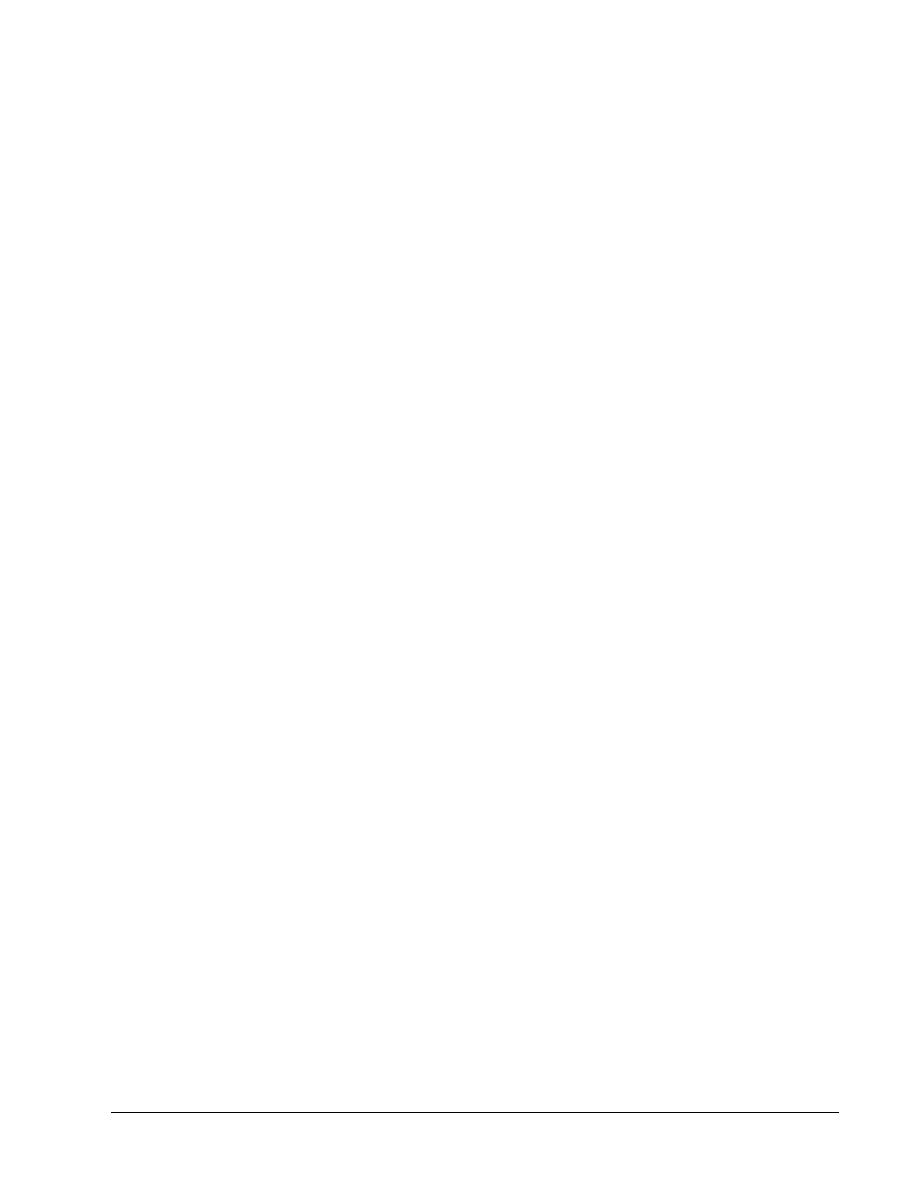
13 - 239 CCNA 3: Routing średniozaawansowany i podstawy przełączania 3.1 - Ćwiczenie 1.2.3Copyright
© 2003, Cisco Systems, Inc.
Krok 16 Skonfigurowanie interfejsu fastethernet 0 routera BHM
BHM(config)#interface fastethernet 0
BHM(config-if)#ip address 172.18.0.1 255.255.0.0
BHM(config-if)#no shutdown
BHM(config-if)#exit
Krok 17 Skonfigurowanie deklaracji hostów IP na routerze BHM
BHM(config)#ip host GAD 172.16.0.1 172.17.0.1
Krok 18 Skonfigurowanie protokołu routingu RIP na routerze BHM
BHM(config)#router rip
BHM(config-router)#network 172.18.0.0
BHM(config-router)#network 172.17.0.0
BHM(config-router)#exit
BHM(config)#exit
Krok 19 Zapisanie konfiguracji routera BHM
BHM#copy running-config startup-config
Destination filename [startup-config]? (Nazwa pliku docelowego
[startup-config]?) [Enter]
Krok 20 Skonfigurowanie hostów przy użyciu odpowiednich adresów IP, maski podsieci
i domyślnej bramy
a. Host
połączony z routerem GAD
Adres IP:
172.16.0.2
Maska
podsieci:
255.255.0.0
Brama
domyślna: 172.16.0.1
b. Host
połączony z routerem BHM
Adres
IP:
172.18.0.2
Maska
podsieci:
255.255.0.0
Brama
domyślna: 172.18.0.1
Krok 21 Sprawdzenie działania intersieci przez wysyłanie pakietów ping do interfejsu Fast
Ethernet drugiego routera
a. Z hosta przyłączonego do routera GAD wykonaj polecenie ping do interfejsu Fast Ethernet
w routerze BHM. Czy polecenie ping zostało wykonane pomyślnie?
_____________
b. Z hosta przyłączonego do routera BHM wykonaj polecenie ping do interfejsu Fast Ethernet
w routerze GAD. Czy polecenie ping zostało wykonane pomyślnie?
_____________
c. Jeśli odpowiedź na któreś z powyższych pytań jest przecząca, znajdź błąd w konfiguracji
routerów i wyeliminuj go. Następnie wykonuj polecenia ping, aż odpowiedzi na oba pytania będą
twierdzące. Następnie wykonaj polecenie ping do wszystkich interfejsów istniejących w sieci.
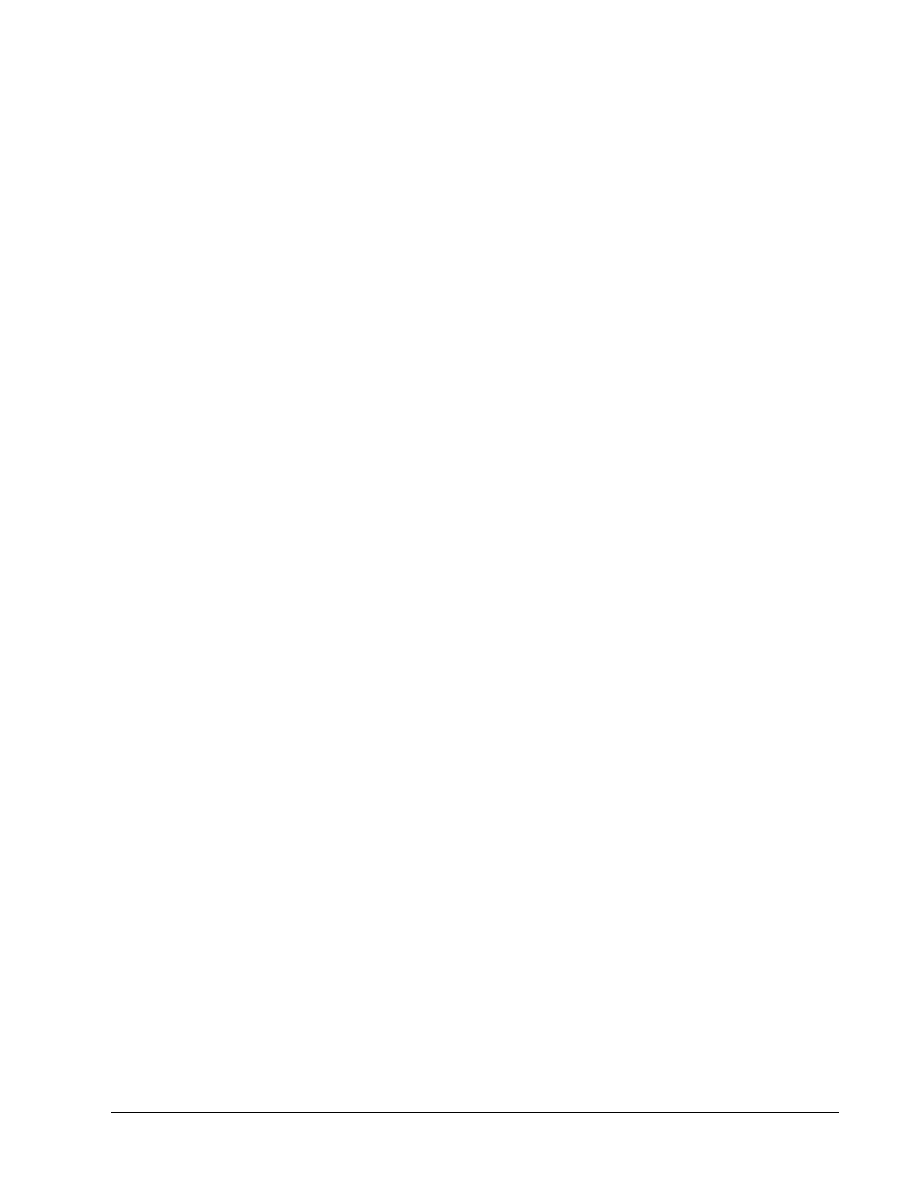
14 - 239 CCNA 3: Routing średniozaawansowany i podstawy przełączania 3.1 - Ćwiczenie 1.2.3Copyright
© 2003, Cisco Systems, Inc.
Krok 22 Wyświetlenie tablicy routingu dla każdego routera
a. W uprzywilejowanym trybie EXEC:
Sprawdź wpisy w tablicy routingu, używając polecenia show ip route na każdym routerze.
b. Jakie wpisy znajdują się w tablicy routingu routera GAD?
__________________________________________________________________________
c. Jakie wpisy znajdują się w tablicy routingu routera BHM?
__________________________________________________________________________
Po zakończeniu opisanych czynności wyloguj się, wpisując polecenie exit, a następnie wyłącz
router. Następnie odłącz i schowaj kable oraz przejściówkę.
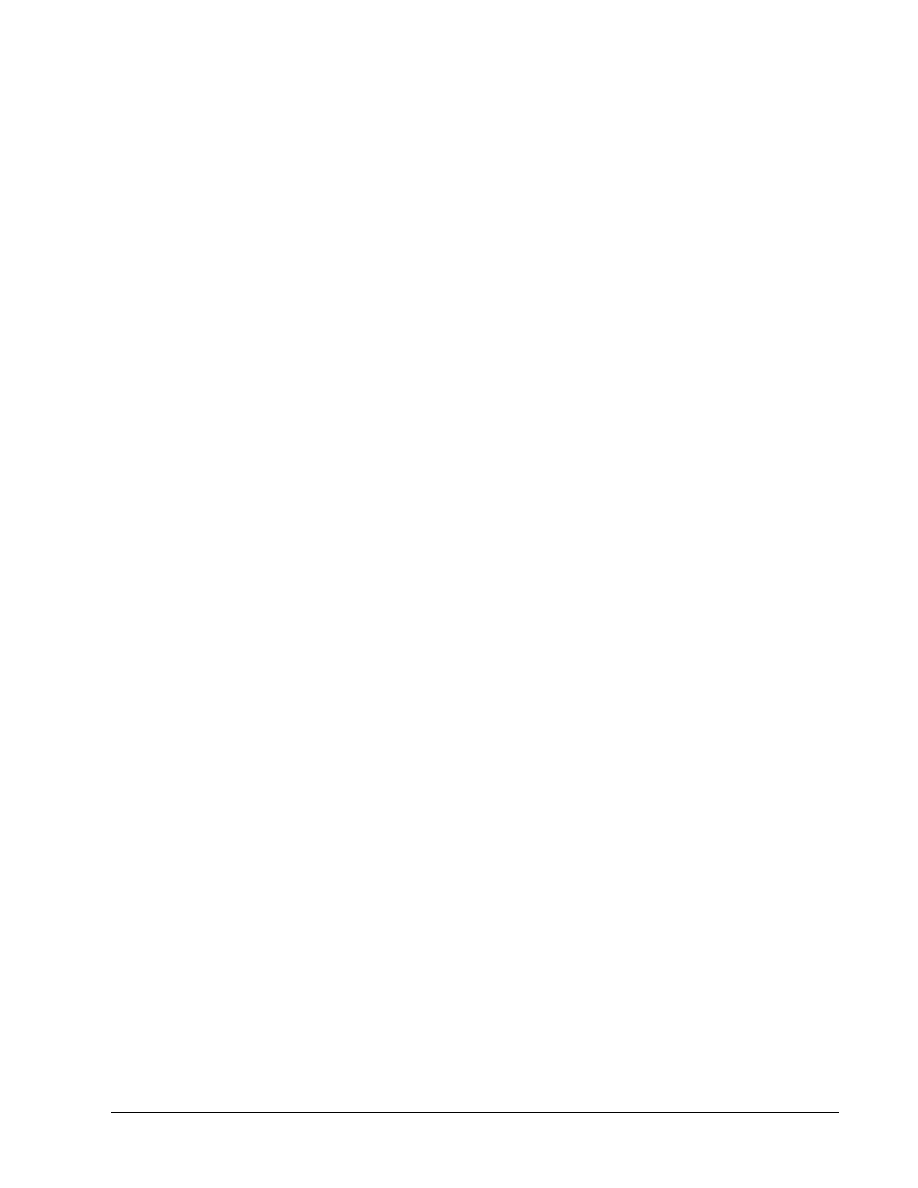
15 - 239 CCNA 3: Routing średniozaawansowany i podstawy przełączania 3.1 - Ćwiczenie 1.2.3Copyright
© 2003, Cisco Systems, Inc.
Kasowanie i ponowne ładowanie konfiguracji routera
Przejdź do uprzywilejowanego trybu EXEC, wpisując polecenie enable.
Router>enable
Po wyświetleniu pytania o hasło wpisz słowo class. Jeśli nie rozwiąże to problemu, poproś o pomoc
instruktora.
W uprzywilejowanym trybie EXEC wpisz polecenie erase startup-config.
Router#erase startup-config
W odpowiedzi zostanie wyświetlony następujący komunikat:
Erasing the nvram filesystem will remove all files! (Skasowanie
systemu plików nvram spowoduje usunięcie wszystkich plików!)
Continue? (Kontynuować?) [confirm] (potwierdź)
Naciśnij klawisz Enter, aby potwierdzić.
Powinna zostać wyświetlona odpowiedź:
Erase of nvram: (Kasowanie pamięci nvram:) complete (zakończone)
W uprzywilejowanym trybie EXEC wpisz polecenie reload.
Router#reload
W odpowiedzi zostanie wyświetlony następujący komunikat:
System configuration has been modified. (Zmodyfikowano konfigurację
systemu). Save? (Zapisać?). [yes/no]: (tak/nie:)
Wpisz n i naciśnij klawisz Enter.
W wierszu poleceń zostanie wyświetlone następujące pytanie:
Proceed with reload? (Czy wykonać ponowne ładowanie?) [confirm]
(potwierdź)
Naciśnij klawisz Enter, aby potwierdzić.
Pierwszy wiersz odpowiedzi powinien wyglądać następująco:
Reload requested by console. (Z poziomu konsoli zażądano ponownego
ładowania).
Po zakończeniu ładowania zostanie wyświetlone następujące pytanie:
Would you like to enter the initial configuration dialog? (Czy
chcesz rozpocząć dialog konfiguracyjny?) [yes/no]: (tak/nie:)
Wpisz n i naciśnij klawisz Enter.
W wierszu poleceń zostanie wyświetlona następująca informacja:
Press RETURN to get started!! (Naciśnij klawisz RETURN, aby
rozpocząć!)
Naciśnij klawisz Enter.
Router jest przygotowany do wykonania ćwiczenia.
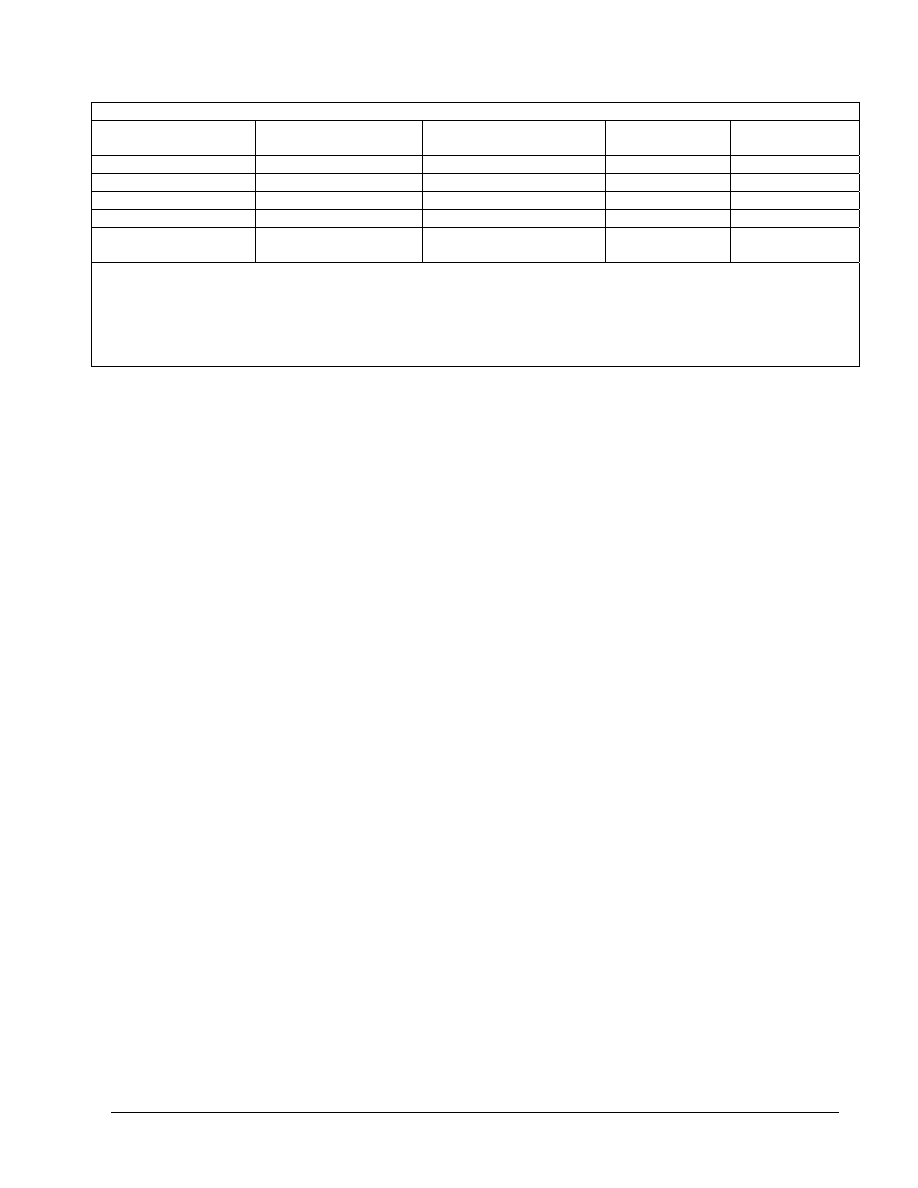
16 - 239 CCNA 3: Routing średniozaawansowany i podstawy przełączania 3.1 - Ćwiczenie 1.2.3Copyright
© 2003, Cisco Systems, Inc.
Interfejsy routera — podsumowanie
Model routera
Interfejs
Ethernet 1
Interfejs
Ethernet 2
Interfejs
szeregowy 1
Interfejs
szeregowy 2
800 (806)
Ethernet 0 (E0)
Ethernet 1 (E1)
1600
Ethernet 0 (E0)
Ethernet 1 (E1)
Serial 0 (S0)
Serial 1 (S1)
1700 FastEthernet
0
(FA0)
FastEthernet 1 (FA1)
Serial 0 (S0)
Serial 1 (S1)
2500
Ethernet 0 (E0)
Ethernet 1 (E1)
Serial 0 (S0)
Serial 1 (S1)
2600
FastEthernet 0/0
(FA0/0)
FastEthernet 0/1 (FA0/1)
Serial 0/0 (S0/0)
Serial 0/1 (S0/1)
Aby zapoznać się dokładnie z konfiguracją routera, należy przyjrzeć się jego interfejsom. Umożliwi to
identyfikację typu routera oraz określenie liczby zainstalowanych interfejsów. Nie ma sposobu na skuteczne
opisanie wszystkich kombinacji konfiguracji dla każdej klasy routera. Podano jedynie identyfikatory możliwych
kombinacji interfejsów w urządzeniu. W tabeli nie podano żadnych innych rodzajów interfejsów, mimo iż dany
router może być w nie wyposażony. Przykładem może być interfejs ISDN BRI. Łańcuch w nawiasie jest
rozpoznawalnym skrótem, którego można użyć w poleceniu IOS w celu odwołania się do interfejsu.
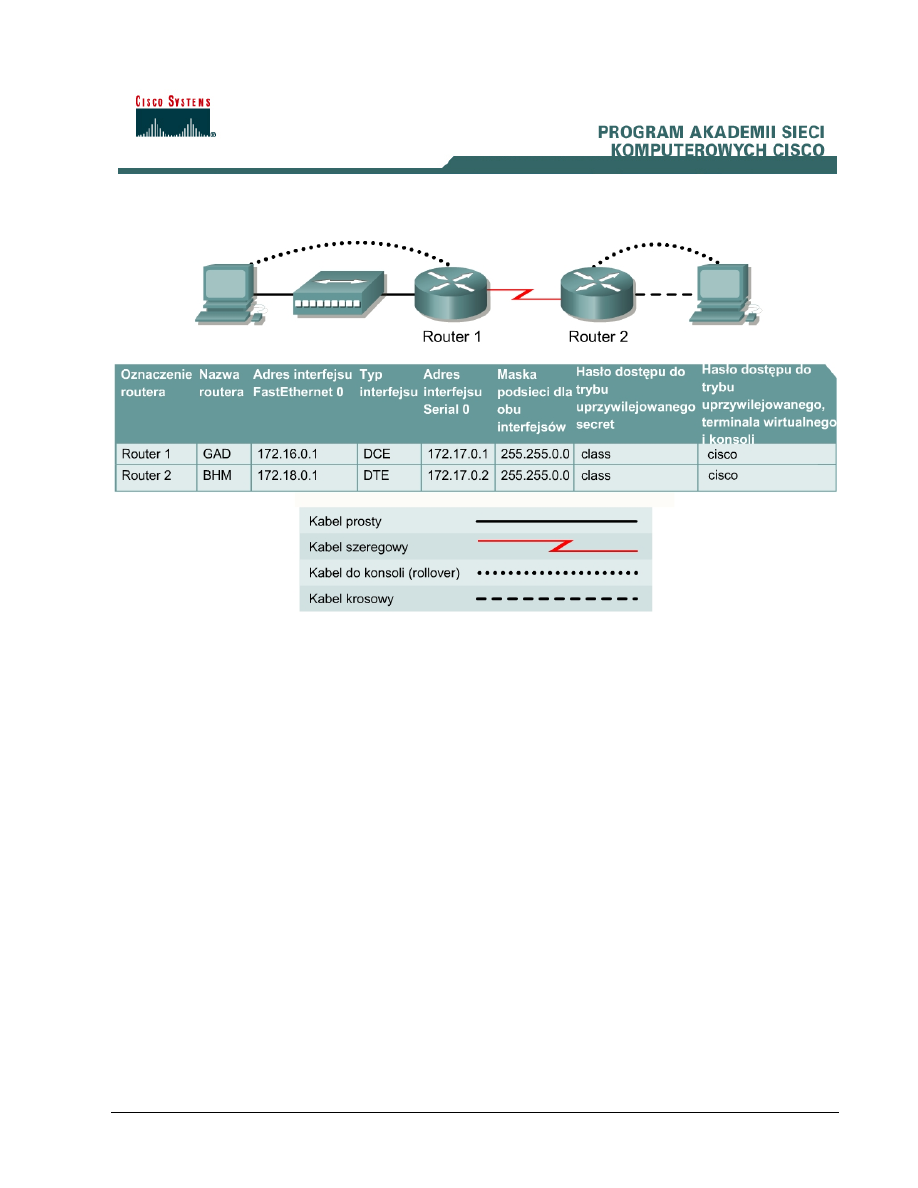
17 - 239 CCNA 3: Routing średniozaawansowany i podstawy przełączania 3.1 - Ćwiczenie 1.2.4Copyright
© 2003, Cisco Systems, Inc.
Ćwiczenie 1.2.4 Przekształcanie protokołu RIP v1 na RIP v2
Cel
• Zapoznanie
się ze sposobem konfigurowania protokołu RIP v1 na routerach.
• Opanowanie
umiejętności przekształcania protokołu RIP v1 na protokół RIP v2 na routerach.
Wprowadzenie i przygotowanie
Należy zestawić sieć podobną do przedstawionej na rysunku. Można użyć dowolnych routerów
spełniających wymagania dotyczące interfejsów przedstawione na tym rysunku. Na przykład można
użyć routerów serii 800, 1600, 1700, 2500, 2600 lub ich dowolnych kombinacji. Tabela na końcu
tego ćwiczenia umożliwia prawidłowe określenie identyfikatorów interfejsu, które należy zastosować
w zależności od sprzętu znajdującego się w laboratorium. Wyświetlane komunikaty konfiguracyjne
wykorzystane na tych zajęciach zostały wygenerowane przez routery serii 1721. Komunikaty
pochodzące z innych routerów mogą się nieco różnić. Opisane poniżej czynności należy wykonać na
każdym routerze, chyba że instrukcja nakazuje inaczej.
Należy uruchomić sesję programu HyperTerminal w sposób opisany w ćwiczeniu „Ustanawianie
sesji konsoli przy użyciu programu HyperTerminal”.
Uwaga: Należy przeprowadzić operacje kasowania konfiguracji i ponownego załadowania
routera zgodnie z instrukcjami przedstawionymi na końcu ćwiczenia. Przed kontynuacją należy
wykonać te czynności na wszystkich routerach objętych niniejszym ćwiczeniem.
Krok 1 Konfiguracja routerów
Na routerach skonfiguruj nazwy hostów, konsolę, terminal wirtualny oraz hasła dostępu do trybu
uprzywilejowanego. Następnie skonfiguruj adres IP interfejsu szeregowego, częstotliwość zegara
oraz adresy IP interfejsów Fast Ethernet. Na końcu skonfiguruj nazwy hostów IP. W przypadku
problemów z dokonaniem podstawowej konfiguracji zajrzyj do ćwiczenia „Przegląd podstawowej
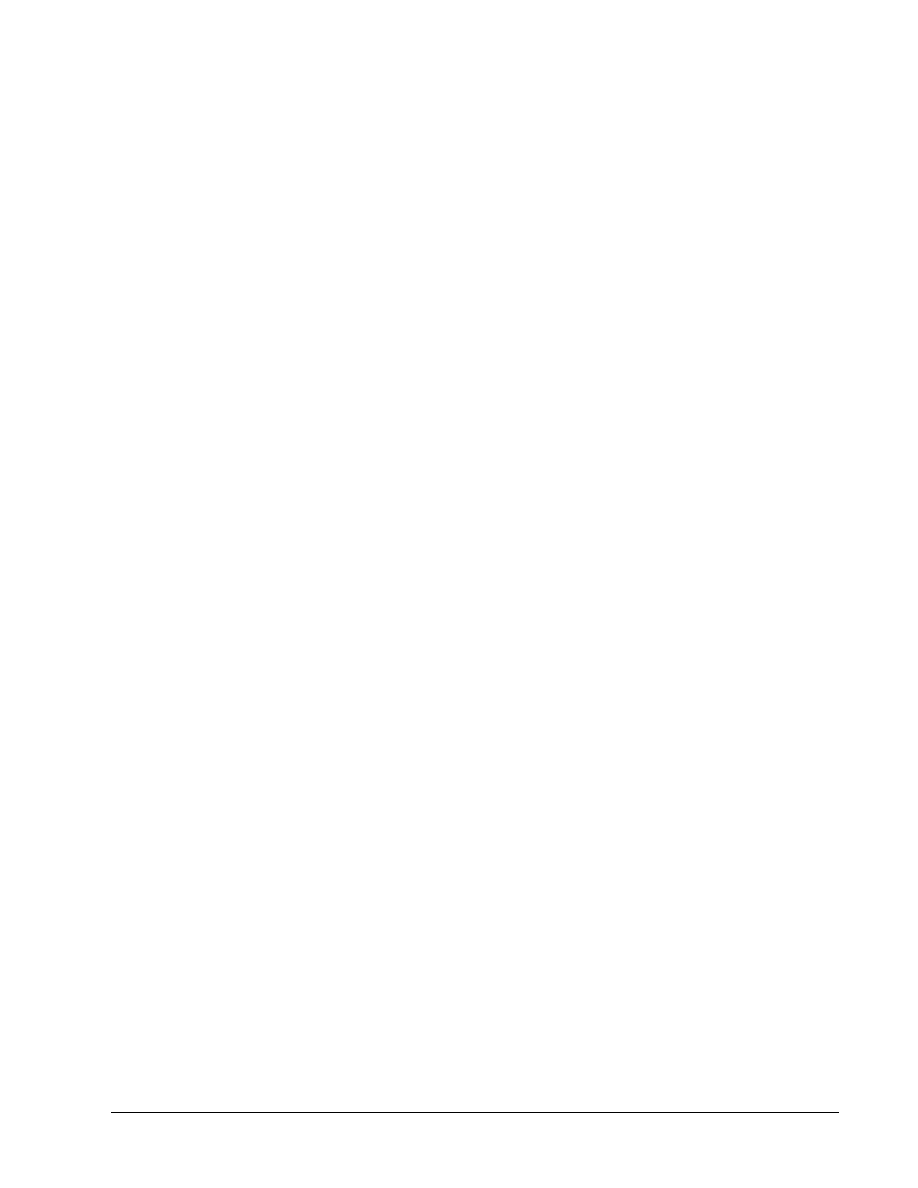
18 - 239 CCNA 3: Routing średniozaawansowany i podstawy przełączania 3.1 - Ćwiczenie 1.2.4Copyright
© 2003, Cisco Systems, Inc.
konfiguracji routera z zainstalowanym protokołem RIP”. Opcjonalnie można również skonfigurować
opisy interfejsu i „komunikaty dnia”. Pamiętaj o zapisaniu utworzonej konfiguracji.
Krok 2 Skonfigurowanie protokołu routingu na routerze GAD
Przejdź do odpowiedniego trybu poleceń i skonfiguruj na routerze GAD protokół routingu RIP,
korzystając z tabelki przedstawionej powyżej.
Krok 3 Zapisanie konfiguracji routera GAD
Każdą poprawną zmianę wprowadzoną w bieżącej konfiguracji należy natychmiast zapisać
w konfiguracji startowej. W przypadku ponownego uruchomienia routera lub zaniku zasilania zmiany,
których nie zapisano w konfiguracji startowej, zostaną utracone.
Krok 4 Skonfigurowanie protokołu routingu na routerze BHM
Przejdź do odpowiedniego trybu poleceń i skonfiguruj na routerze BHM routing RIP, korzystając
z tabelki przedstawionej powyżej.
Krok 5 Zapisanie konfiguracji routera BHM
Krok 6 Skonfigurowanie hostów przy użyciu odpowiednich adresów IP, maski podsieci
i domyślnej bramy
Krok 7 Sprawdzenie działania intersieci przez wysłanie pakietów ping do interfejsu
FastEthernet innego routera
a. Z hosta przyłączonego do routera GAD wykonaj polecenie ping do drugiego hosta,
przyłączonego do routera BHM. Czy polecenie ping zostało wykonane pomyślnie?
___________
b. Z hosta przyłączonego do routera BHM wykonaj polecenie ping do drugiego hosta,
przyłączonego do routera GAD. Czy polecenie ping zostało wykonane pomyślnie?
___________
c. Jeśli odpowiedź na któreś z powyższych pytań jest przecząca, znajdź błąd w konfiguracji
routerów i wyeliminuj go. Następnie wykonuj polecenia ping, aż odpowiedzi na oba pytania będą
twierdzące.
Krok 8 Włączenie protokołu routingu RIP w wersji 2
a. Włącz protokół routingu RIP w wersji 2 na obu routerach: GAD i BHM.
GAD(config)#router rip
GAD(config-router)#version 2
GAD(config-router)#exit
GAD(config)#exit
BHM(config)#router rip
BHM(config-router)#version 2
BHM(config-router)#exit
BHM(config)#exit
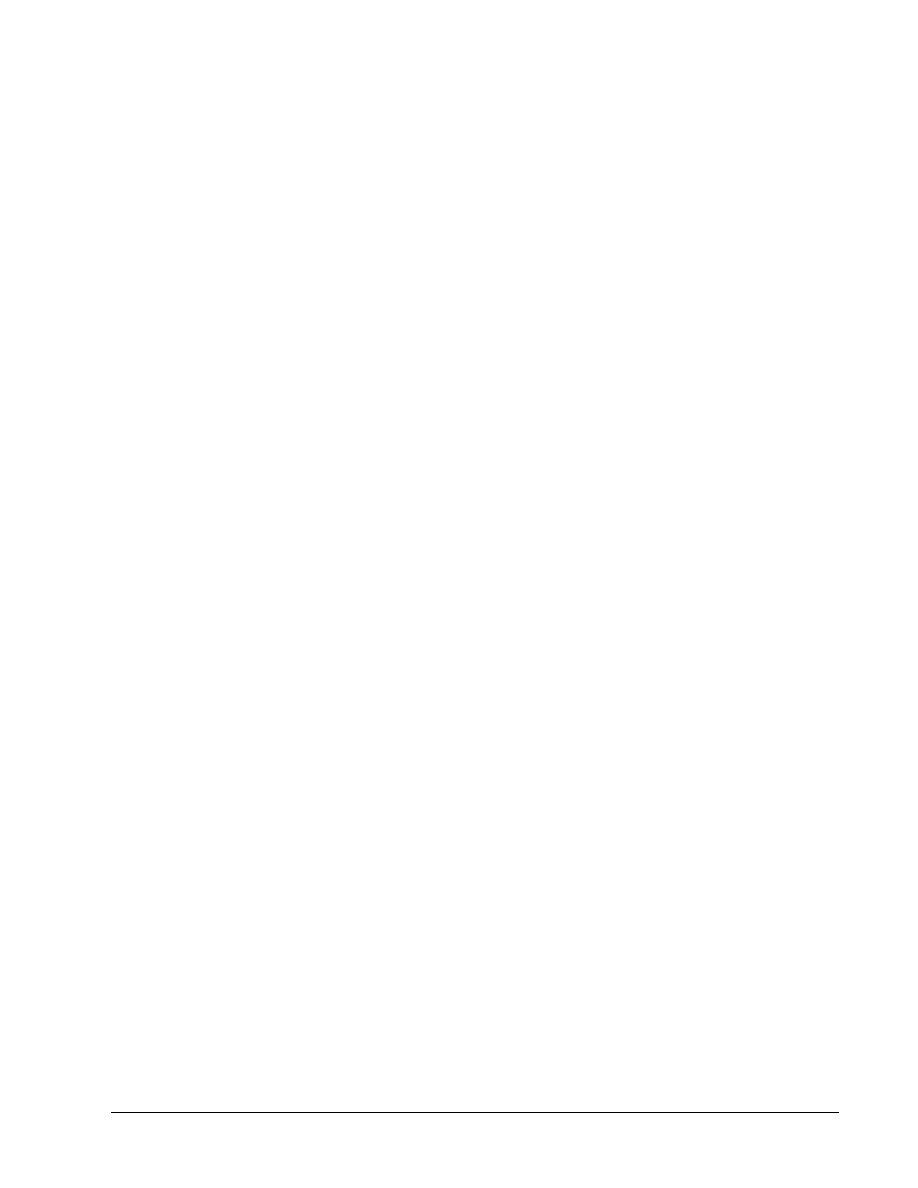
19 - 239 CCNA 3: Routing średniozaawansowany i podstawy przełączania 3.1 - Ćwiczenie 1.2.4Copyright
© 2003, Cisco Systems, Inc.
Krok 9 Wykonanie polecenia ping ze wszystkich hostów do wszystkich interfejsów
istniejących w sieci
a. Czy wszystkie interfejsy odpowiedziały na polecenie ping?
___________________________________
b. Jeśli nie, rozwiąż problemy z siecią i ponownie wykonaj polecenie.
Po zakończeniu opisanych czynności wyloguj się, wpisując polecenie exit, a następnie wyłącz
router. Następnie odłącz i schowaj kable oraz przejściówkę.
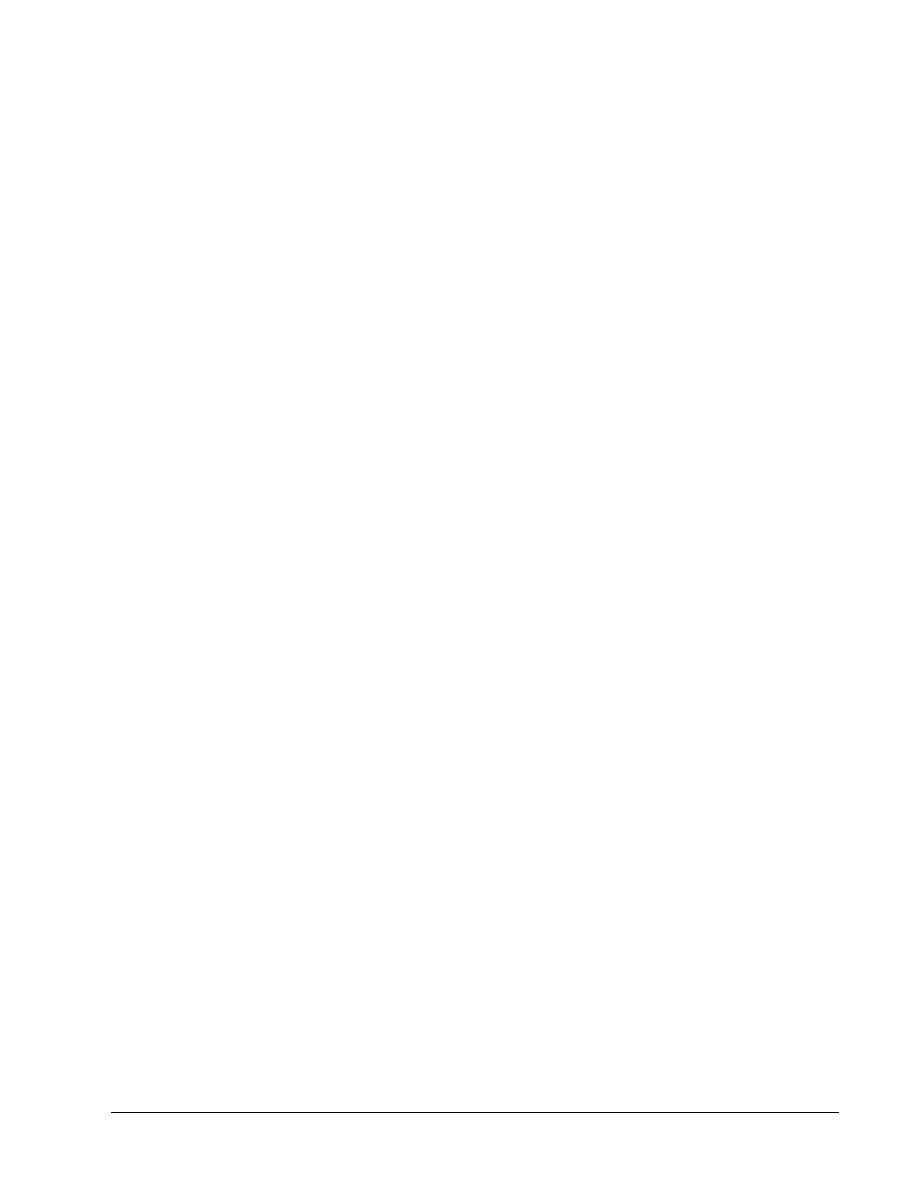
20 - 239 CCNA 3: Routing średniozaawansowany i podstawy przełączania 3.1 - Ćwiczenie 1.2.4Copyright
© 2003, Cisco Systems, Inc.
Kasowanie i ponowne ładowanie konfiguracji routera
Przejdź do uprzywilejowanego trybu EXEC, wpisując polecenie enable.
Router>enable
Po wyświetleniu pytania o hasło wpisz słowo class. Jeśli nie rozwiąże to problemu, poproś o pomoc
instruktora.
W uprzywilejowanym trybie EXEC wpisz polecenie erase startup-config.
Router#erase startup-config
W odpowiedzi zostanie wyświetlony następujący komunikat:
Erasing the nvram filesystem will remove all files! (Skasowanie
systemu plików nvram spowoduje usunięcie wszystkich plików!)
Continue? (Kontynuować?) [confirm] (potwierdź)
Naciśnij klawisz Enter, aby potwierdzić.
Powinna zostać wyświetlona odpowiedź:
Erase of nvram: (Kasowanie pamięci nvram:) complete (zakończone)
W uprzywilejowanym trybie EXEC wpisz polecenie reload.
Router#reload
W odpowiedzi zostanie wyświetlony następujący komunikat:
System configuration has been modified. (Zmodyfikowano konfigurację
systemu). Save? (Zapisać?). [yes/no]: (tak/nie:)
Wpisz n i naciśnij klawisz Enter.
W wierszu poleceń zostanie wyświetlone następujące pytanie:
Proceed with reload? (Czy wykonać ponowne ładowanie?) [confirm]
(potwierdź)
Naciśnij klawisz Enter, aby potwierdzić.
Pierwszy wiersz odpowiedzi powinien wyglądać następująco:
Reload requested by console. (Z poziomu konsoli zażądano ponownego
ładowania).
Po zakończeniu ładowania zostanie wyświetlone następujące pytanie:
Would you like to enter the initial configuration dialog? (Czy
chcesz rozpocząć dialog konfiguracyjny?) [yes/no]: (tak/nie:)
Wpisz n i naciśnij klawisz Enter.
W wierszu poleceń zostanie wyświetlona następująca informacja:
Press RETURN to get started!! (Naciśnij klawisz RETURN, aby
rozpocząć!)
Naciśnij klawisz Enter.
Router jest przygotowany do wykonania ćwiczenia.
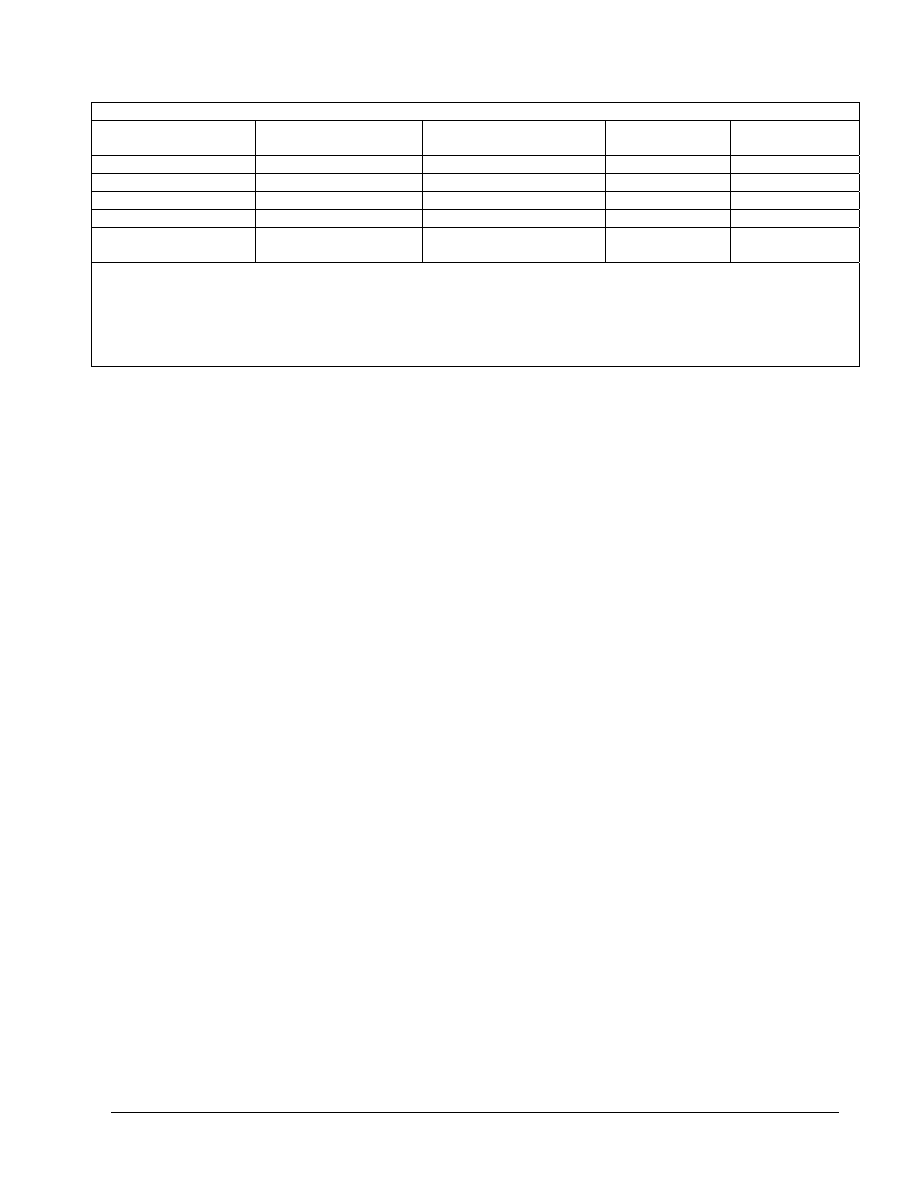
21 - 239 CCNA 3: Routing średniozaawansowany i podstawy przełączania 3.1 - Ćwiczenie 1.2.4Copyright
© 2003, Cisco Systems, Inc.
Interfejsy routera — podsumowanie
Model routera
Interfejs
Ethernet 1
Interfejs
Ethernet 2
Interfejs
szeregowy 1
Interfejs
szeregowy 2
800 (806)
Ethernet 0 (E0)
Ethernet 1 (E1)
1600
Ethernet 0 (E0)
Ethernet 1 (E1)
Serial 0 (S0)
Serial 1 (S1)
1700 FastEthernet
0
(FA0)
FastEthernet 1 (FA1)
Serial 0 (S0)
Serial 1 (S1)
2500
Ethernet 0 (E0)
Ethernet 1 (E1)
Serial 0 (S0)
Serial 1 (S1)
2600
FastEthernet 0/0
(FA0/0)
FastEthernet 0/1 (FA0/1)
Serial 0/0 (S0/0)
Serial 0/1 (S0/1)
Aby zapoznać się dokładnie z konfiguracją routera, należy przyjrzeć się jego interfejsom. Umożliwi to
identyfikację typu routera oraz określenie liczby zainstalowanych interfejsów. Nie ma sposobu na skuteczne
opisanie wszystkich kombinacji konfiguracji dla każdej klasy routera. Podano jedynie identyfikatory możliwych
kombinacji interfejsów w urządzeniu. W tabeli nie podano żadnych innych rodzajów interfejsów, mimo iż dany
router może być w nie wyposażony. Przykładem może być interfejs ISDN BRI. Łańcuch w nawiasie jest
rozpoznawalnym skrótem, którego można użyć w poleceniu IOS w celu odwołania się do interfejsu.
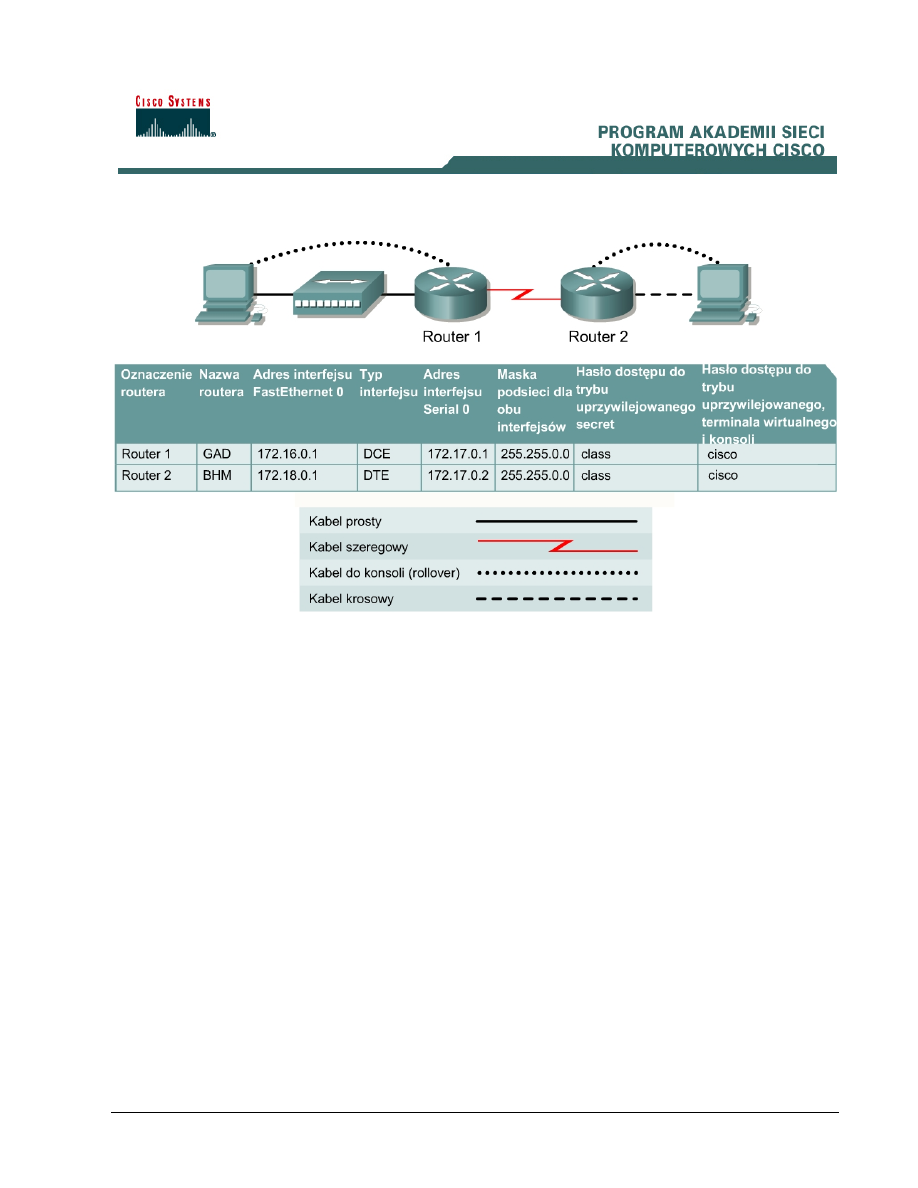
22 - 239 CCNA 3: Routing średniozaawansowany i podstawy przełączania 3.1 - Ćwiczenie 1.2.5Copyright
© 2003, Cisco Systems, Inc.
Ćwiczenie 1.2.5 Weryfikowanie konfiguracji protokołu RIP v2
Cel
• Skonfigurowanie
protokołów RIP v1 i v2 na routerach.
• Zweryfikowanie
działania protokołu RIP v2 za pomocą poleceń show.
Wprowadzenie i przygotowanie
Należy zestawić sieć podobną do przedstawionej na rysunku. Można użyć dowolnych routerów
spełniających wymagania dotyczące interfejsów przedstawione na tym rysunku. Na przykład można
użyć routerów serii 800, 1600, 1700, 2500, 2600 lub ich dowolnych kombinacji. Tabela na końcu
tego ćwiczenia umożliwia prawidłowe określenie identyfikatorów interfejsu, które należy zastosować
w zależności od sprzętu znajdującego się w laboratorium. Wyświetlane komunikaty konfiguracyjne
wykorzystane na tych zajęciach zostały wygenerowane przez routery serii 1721. Komunikaty
pochodzące z innych routerów mogą się nieco różnić. Opisane poniżej czynności należy wykonać na
każdym routerze, chyba że instrukcja nakazuje inaczej.
Należy uruchomić sesję programu HyperTerminal w sposób opisany w ćwiczeniu „Ustanawianie
sesji konsoli przy użyciu programu HyperTerminal”.
Uwaga: Należy przeprowadzić operacje kasowania konfiguracji i ponownego załadowania
routera zgodnie z instrukcjami przedstawionymi na końcu ćwiczenia. Przed kontynuacją należy
wykonać te czynności na wszystkich routerach objętych niniejszym ćwiczeniem.
Krok 1 Konfiguracja routerów
Na routerach skonfiguruj nazwy hostów, konsolę, terminal wirtualny oraz hasła dostępu do trybu
uprzywilejowanego. Następnie skonfiguruj adres IP interfejsu szeregowego, częstotliwość zegara
oraz adresy IP interfejsów Fast Ethernet. Na końcu skonfiguruj nazwy hostów IP. W przypadku
problemów z dokonaniem podstawowej konfiguracji zajrzyj do ćwiczenia „Przegląd podstawowej
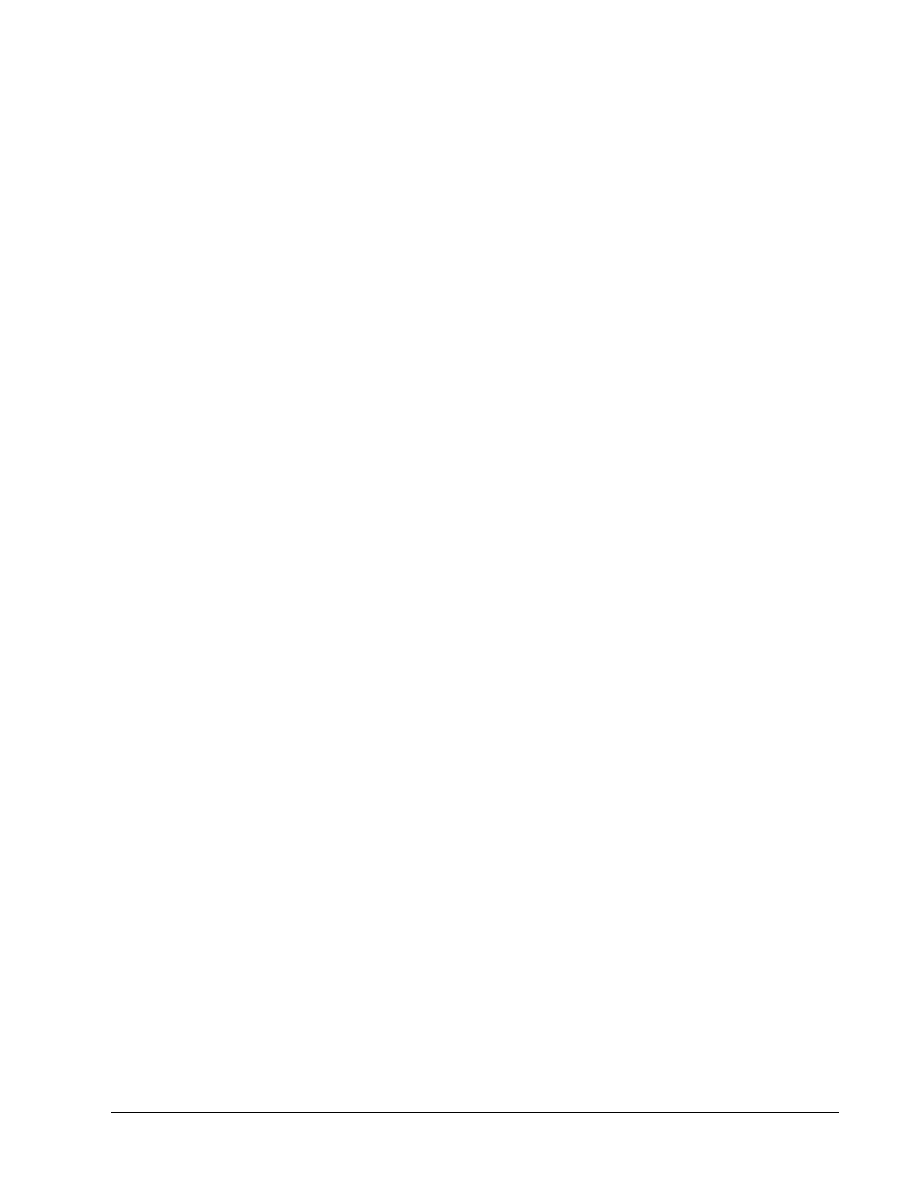
23 - 239 CCNA 3: Routing średniozaawansowany i podstawy przełączania 3.1 - Ćwiczenie 1.2.5Copyright
© 2003, Cisco Systems, Inc.
konfiguracji routera z zainstalowanym protokołem RIP”. Opcjonalnie można również skonfigurować
opisy interfejsu i „komunikaty dnia”. Pamiętaj o zapisaniu utworzonej konfiguracji.
Krok 2 Skonfigurowanie protokołu routingu na routerze GAD
Przejdź do odpowiedniego trybu poleceń i skonfiguruj na routerze GAD protokół routingu RIP,
korzystając z tabelki przedstawionej powyżej.
Krok 3 Zapisanie konfiguracji routera GAD
Każdą poprawną zmianę wprowadzoną w bieżącej konfiguracji należy natychmiast zapisać w
konfiguracji startowej. W przypadku ponownego uruchomienia routera lub zaniku zasilania zmiany,
których nie zapisano w konfiguracji startowej, zostaną utracone.
Krok 4 Skonfigurowanie protokołu routingu na routerze BHM
Przejdź do odpowiedniego trybu poleceń i skonfiguruj na routerze GAD protokół routingu RIP,
korzystając z tabelki przedstawionej powyżej.
Krok 5 Zapisanie konfiguracji routera BHM
Krok 6 Skonfigurowanie hostów przy użyciu odpowiednich adresów IP, maski podsieci i
domyślnej bramy
Krok 7 Sprawdzenie działania intersieci przez wysłanie pakietów ping do interfejsu
FastEthernet innego routera
a. Z hosta przyłączonego do routera GAD wykonaj polecenie ping do drugiego hosta
przyłączonego do routera BHM. Czy polecenie ping zostało wykonane pomyślnie?
________
b. Z hosta przyłączonego do routera BHM wykonaj polecenie ping do drugiego hosta
przyłączonego do routera GAD. Czy polecenie ping zostało wykonane pomyślnie?
________
c. Jeśli odpowiedź na któreś z powyższych pytań jest przecząca, znajdź błąd w konfiguracji
routerów i wyeliminuj go. Następnie wykonuj polecenia ping, aż odpowiedzi na oba pytania będą
twierdzące.
Krok 8 Wyświetlanie tablicy routingu dla każdego routera
a. W uprzywilejowanym trybie EXEC sprawdź wpisy tablic routingu, używając polecenia show ip
route na każdym routerze.
b. Jakie wpisy znajdują się w tablicy routingu routera GAD?
__________________________________________________________________________
__________________________________________________________________________
__________________________________________________________________________
c. Jakie wpisy znajdują się w tablicy routingu routera BHM?
__________________________________________________________________________
__________________________________________________________________________
__________________________________________________________________________
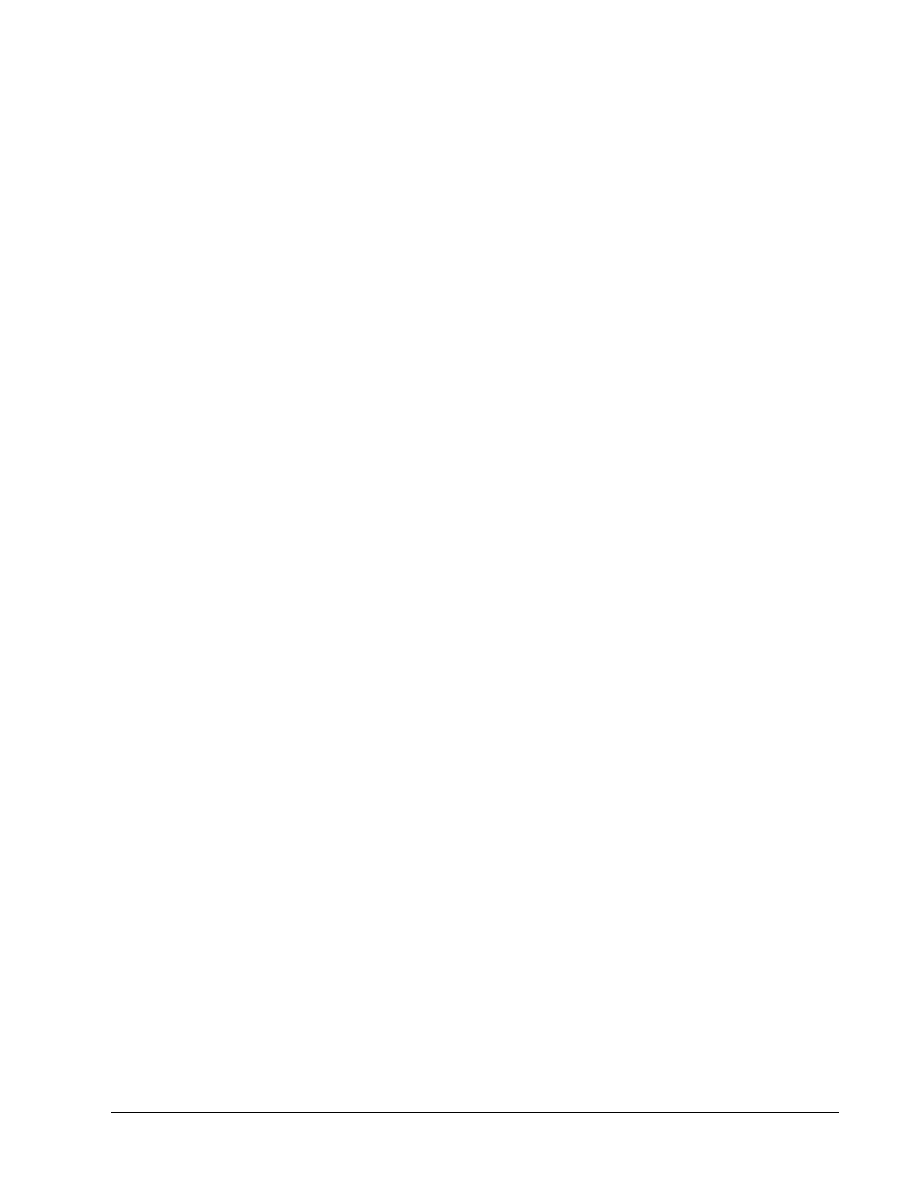
24 - 239 CCNA 3: Routing średniozaawansowany i podstawy przełączania 3.1 - Ćwiczenie 1.2.5Copyright
© 2003, Cisco Systems, Inc.
Krok 9 Włączenie protokołu routingu RIP v2
Włącz protokół routingu RIP w wersji 2 na obu routerach: GAD i BHM.
GAD(config)#router rip
GAD(config-router)#version 2
GAD(config-router)#exit
GAD(config)#exit
BHM(config)#router rip
BHM(config-router)#version 2
BHM(config-router)#exit
BHM(config)#exit
Krok 10 Wyświetlanie tablic routingu
a. Wyświetl ponownie tablice routingu na obu routerach.
b. Czy
uległy one zmianie po zastąpieniu protokołu RIP v1 przez protokół RIP v2?
________________
c. Na czym polegają różnice między protokołami RIP v2 i RIP v1?
________________________________
d. Co
trzeba
zrobić, aby zobaczyć różnice między protokołem RIP v2 a protokołem RIP v1?
__________________________________________________________________________
Krok 11 Zmiana maski podsieci IP interfejsu Fast Ethernet na routerze GAD
a. Na routerze GAD zmień maskę podsieci z domyślnej maski klasy B (255.255.0.0) na domyślną
maskę klasy C (255.255.255.0). Użyj tego samego adresu IP.
GAD(config)#interface fastethernet 0
GAD(config-if)#ip address 172.16.0.1 255.255.255.0
GAD(config-if)#exit
b. Jaki
wpływ wywiera ta zmiana na adres interfejsu FastEthernet?
__________________________________________________________________________
Krok 12 Wyświetlanie tablicy routingu routera GAD
a. Wyświetl tablicę routingu routera GAD.
b. Czy dodanie adresów IP podsieci spowodowało zmianę zawartości tablicy?
________________
c. Na czym polegały te zmiany?
_______________________________________________________
Krok 13 Wyświetlanie tablicy routingu routera BHM
a. Wyświetl tablicę routingu routera BHM.
b. Czy dodanie adresów IP podsieci spowodowało zmianę zawartości tablicy?
_____________
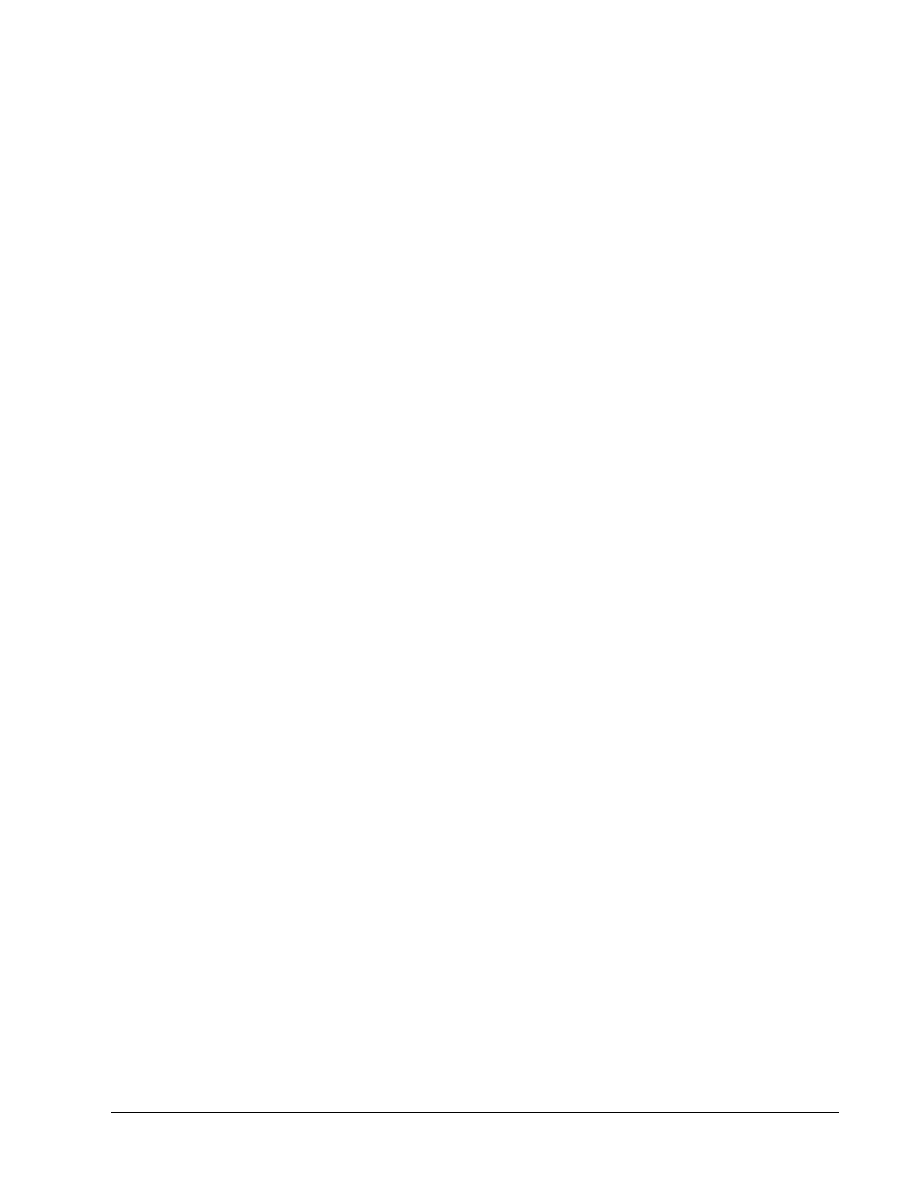
25 - 239 CCNA 3: Routing średniozaawansowany i podstawy przełączania 3.1 - Ćwiczenie 1.2.5Copyright
© 2003, Cisco Systems, Inc.
Krok 14 Zmiana schematu adresowania sieci
Zmień schemat adresowania sieci na pojedynczą sieć klasy B z maską 255.255.255.0 (domyślną
maską klasy C).
a. Na
routerze
BHM:
BHM(config)#interface serial 0
BHM(config-if)#ip address 172.16.1.2 255.255.255.0
BHM(config-if)#exit
BHM(config)#interface fastethernet 0
BHM(config-if)#ip address 172.16.3.1 255.255.255.0
BHM(config-if)#exit
BHM(config)#exit
b. Na
routerze
GAD:
GAD(config)#interface serial 0
GAD(config-if)#ip address 172.16.1.1 255.255.255.0
GAD(config-if)#exit
Krok 15 Wyświetlanie tablicy routingu
a. Wyświetl tablicę routingu routera GAD.
b. Czy dodanie adresów IP podsieci spowodowało zmianę zawartości tablicy?
________________
c. Na czym polegały te zmiany?
_______________________________________________________
Krok 16 Wyświetlanie tablicy routingu
a. Wyświetl tablicę routingu routera BHM.
b. Czy dodanie adresów IP podsieci spowodowało zmianę zawartości tablicy?
________________
Krok 17 Zmiana konfiguracji hosta
Zmień konfigurację hosta, tak aby była zgodna z nowym schematem adresowania obowiązującym w
sieci.
Krok 18 Wykonanie polecenia ping z każdego hosta do wszystkich interfejsów w sieci
a. Czy wszystkie interfejsy odpowiedziały na polecenie ping?
__________________________________
b. Jeśli nie, rozwiąż problemy z siecią i ponownie wykonaj polecenie.
Krok 19 Wykorzystanie polecenia show ip route do wyświetlanie różnych tras według ich
typu
a. Na routerze GAD wpisz polecenie show ip route connected.
b. Jakie
sieci
zostały wyświetlone?
________________________________________________
c. Jaki interfejs jest bezpośrednio podłączony?
___________________________________________
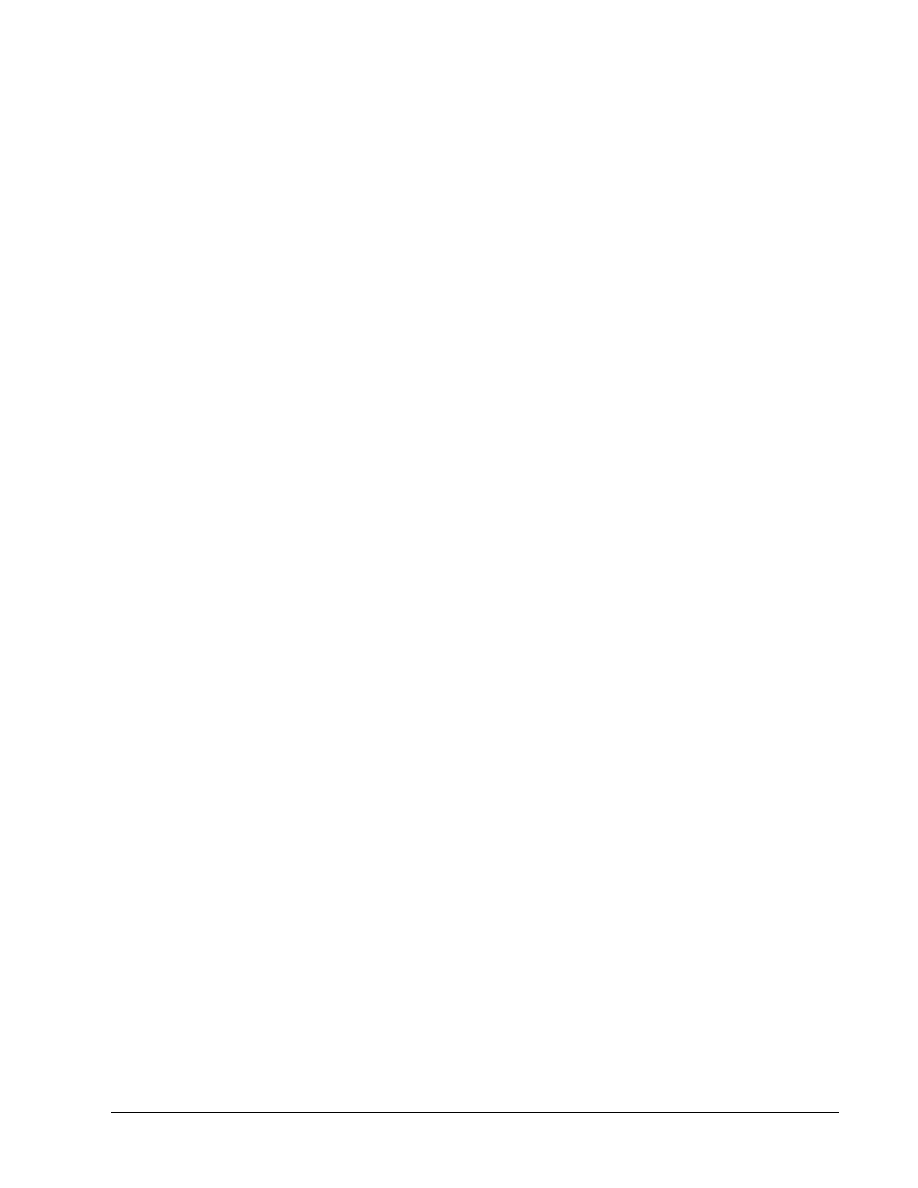
26 - 239 CCNA 3: Routing średniozaawansowany i podstawy przełączania 3.1 - Ćwiczenie 1.2.5Copyright
© 2003, Cisco Systems, Inc.
d. Wpisz
polecenie
show ip route rip.
e. Sporządź listę tras znajdujących się w tablicy routingu.
_________________________________________
f. Jaki jest dystans administracyjny?
____________________________________________
g. Na routerze BHM wpisz polecenie show ip route connected.
h. Jakie
sieci
zostały wyświetlone?
________________________________________________
i. Jaki interfejs jest bezpośrednio podłączony?
___________________________________________
j. Wpisz
polecenie
show ip route rip.
k. Sporządź listę tras znajdujących się w tablicy routingu.
_________________________________________
Krok 20 Wykonanie polecenia show IP protocol
a. Na routerze GAD wpisz polecenie show ip protocol.
b. Kiedy trasy zostaną usunięte?
______________________________________________
c. Jaka jest domyślna odległość dla protokołu RIP?
_______________________________________
Krok 21 Usunięcie wersji 2
Wpisz polecenie no version, aby router powrócił do domyślnej konfiguracji protokołu RIP.
Krok 22 Wyświetlanie tablicy routingu
a. Wyświetl tablicę routingu routera GAD.
b. Czy
usunięcie wersji 2 protokołu RIP spowodowało zmianę zawartości tablicy?
______________________
Krok 23 Wyświetlanie tablicy routingu
a. Wyświetl tablicę routingu routera BHM.
b. Czy
usunięcie wersji 2 protokołu RIP spowodowało zmianę zawartości tablicy?
______________________
Po zakończeniu opisanych czynności wyloguj się, wpisując polecenie exit, a następnie wyłącz
router. Następnie odłącz i schowaj kable oraz przejściówkę.
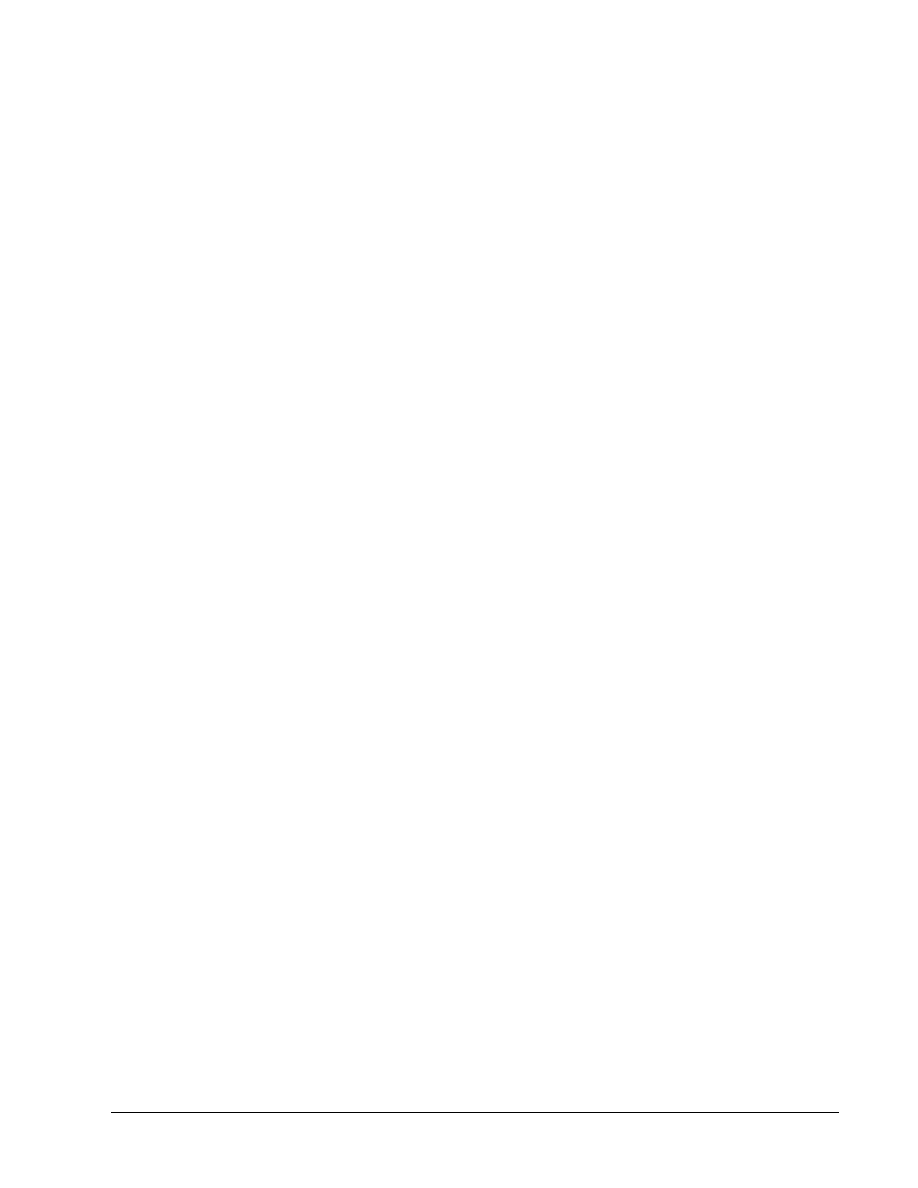
27 - 239 CCNA 3: Routing średniozaawansowany i podstawy przełączania 3.1 - Ćwiczenie 1.2.5Copyright
© 2003, Cisco Systems, Inc.
Kasowanie i ponowne ładowanie konfiguracji routera
Przejdź do uprzywilejowanego trybu EXEC, wpisując polecenie enable.
Router>enable
Po wyświetleniu pytania o hasło wpisz słowo class. Jeśli nie rozwiąże to problemu, poproś o pomoc
instruktora.
W uprzywilejowanym trybie EXEC wpisz polecenie erase startup-config.
Router#erase startup-config
W odpowiedzi zostanie wyświetlony następujący komunikat:
Erasing the nvram filesystem will remove all files! (Skasowanie
systemu plików nvram spowoduje usunięcie wszystkich plików!)
Continue? (Kontynuować?) [confirm] (potwierdź)
Naciśnij klawisz Enter, aby potwierdzić.
Powinna zostać wyświetlona odpowiedź:
Erase of nvram: (Kasowanie pamięci nvram:) complete (zakończone)
W uprzywilejowanym trybie EXEC wpisz polecenie reload.
Router#reload
W odpowiedzi zostanie wyświetlony następujący komunikat:
System configuration has been modified. (Zmodyfikowano konfigurację
systemu). Save? (Zapisać?). [yes/no]: (tak/nie:)
Wpisz n i naciśnij klawisz Enter.
W wierszu poleceń zostanie wyświetlone następujące pytanie:
Proceed with reload? (Czy wykonać ponowne ładowanie?) [confirm]
(potwierdź)
Naciśnij klawisz Enter, aby potwierdzić.
Pierwszy wiersz odpowiedzi powinien wyglądać następująco:
Reload requested by console. (Z poziomu konsoli zażądano ponownego
ładowania).
Po zakończeniu ładowania zostanie wyświetlone następujące pytanie:
Would you like to enter the initial configuration dialog? (Czy
chcesz rozpocząć dialog konfiguracyjny?) [yes/no]: (tak/nie:)
Wpisz n i naciśnij klawisz Enter.
W wierszu poleceń zostanie wyświetlona następująca informacja:
Press RETURN to get started!! (Naciśnij klawisz RETURN, aby
rozpocząć!)
Naciśnij klawisz Enter.
Router jest przygotowany do wykonania ćwiczenia.
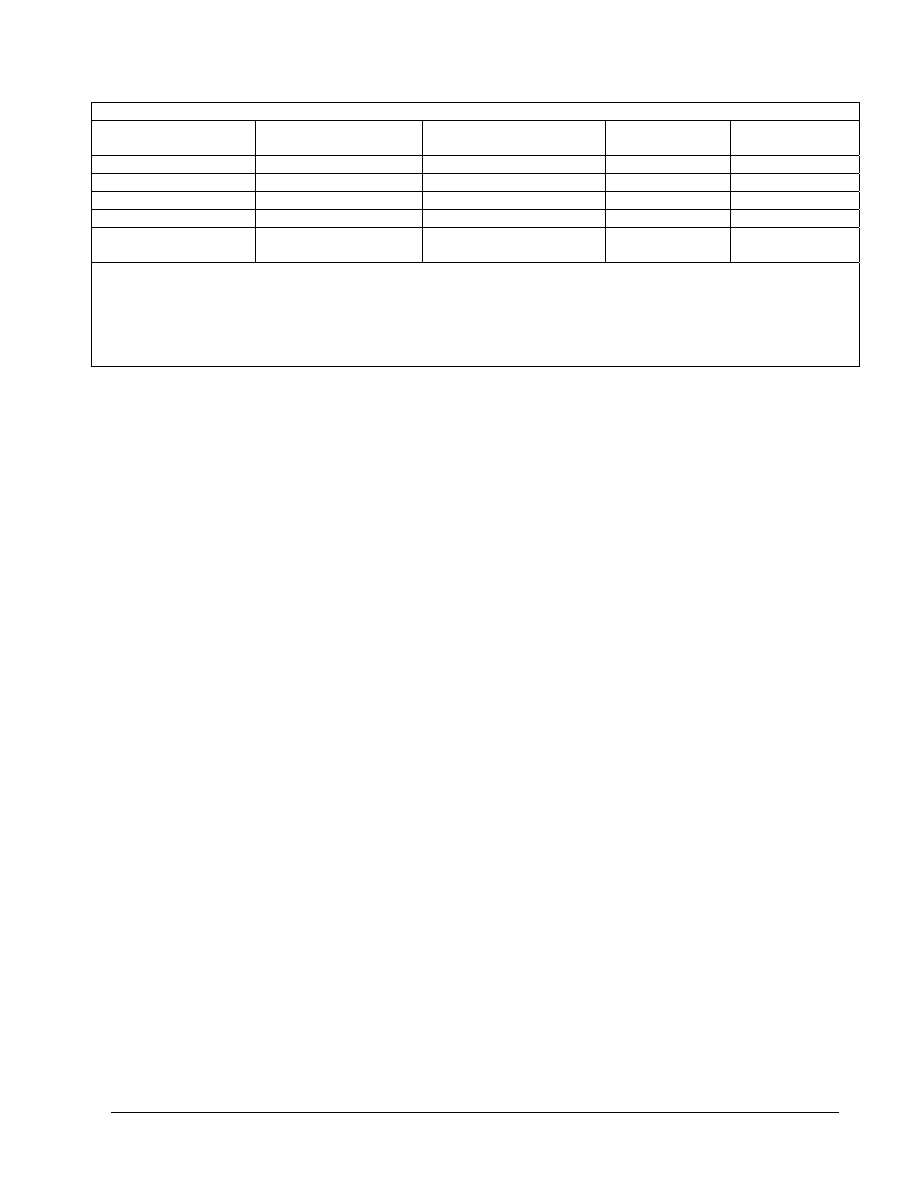
28 - 239 CCNA 3: Routing średniozaawansowany i podstawy przełączania 3.1 - Ćwiczenie 1.2.5Copyright
© 2003, Cisco Systems, Inc.
Interfejsy routera — podsumowanie
Model routera
Interfejs
Ethernet 1
Interfejs
Ethernet 2
Interfejs
szeregowy 1
Interfejs
szeregowy 2
800 (806)
Ethernet 0 (E0)
Ethernet 1 (E1)
1600
Ethernet 0 (E0)
Ethernet 1 (E1)
Serial 0 (S0)
Serial 1 (S1)
1700 FastEthernet
0
(FA0)
FastEthernet 1 (FA1)
Serial 0 (S0)
Serial 1 (S1)
2500
Ethernet 0 (E0)
Ethernet 1 (E1)
Serial 0 (S0)
Serial 1 (S1)
2600
FastEthernet 0/0
(FA0/0)
FastEthernet 0/1 (FA0/1)
Serial 0/0 (S0/0)
Serial 0/1 (S0/1)
Aby zapoznać się dokładnie z konfiguracją routera, należy przyjrzeć się jego interfejsom. Umożliwi to
identyfikację typu routera oraz określenie liczby zainstalowanych interfejsów. Nie ma sposobu na skuteczne
opisanie wszystkich kombinacji konfiguracji dla każdej klasy routera. Podano jedynie identyfikatory możliwych
kombinacji interfejsów w urządzeniu. W tabeli nie podano żadnych innych rodzajów interfejsów, mimo iż dany
router może być w nie wyposażony. Przykładem może być interfejs ISDN BRI. Łańcuch w nawiasie jest
rozpoznawalnym skrótem, którego można użyć w poleceniu IOS w celu odwołania się do interfejsu.
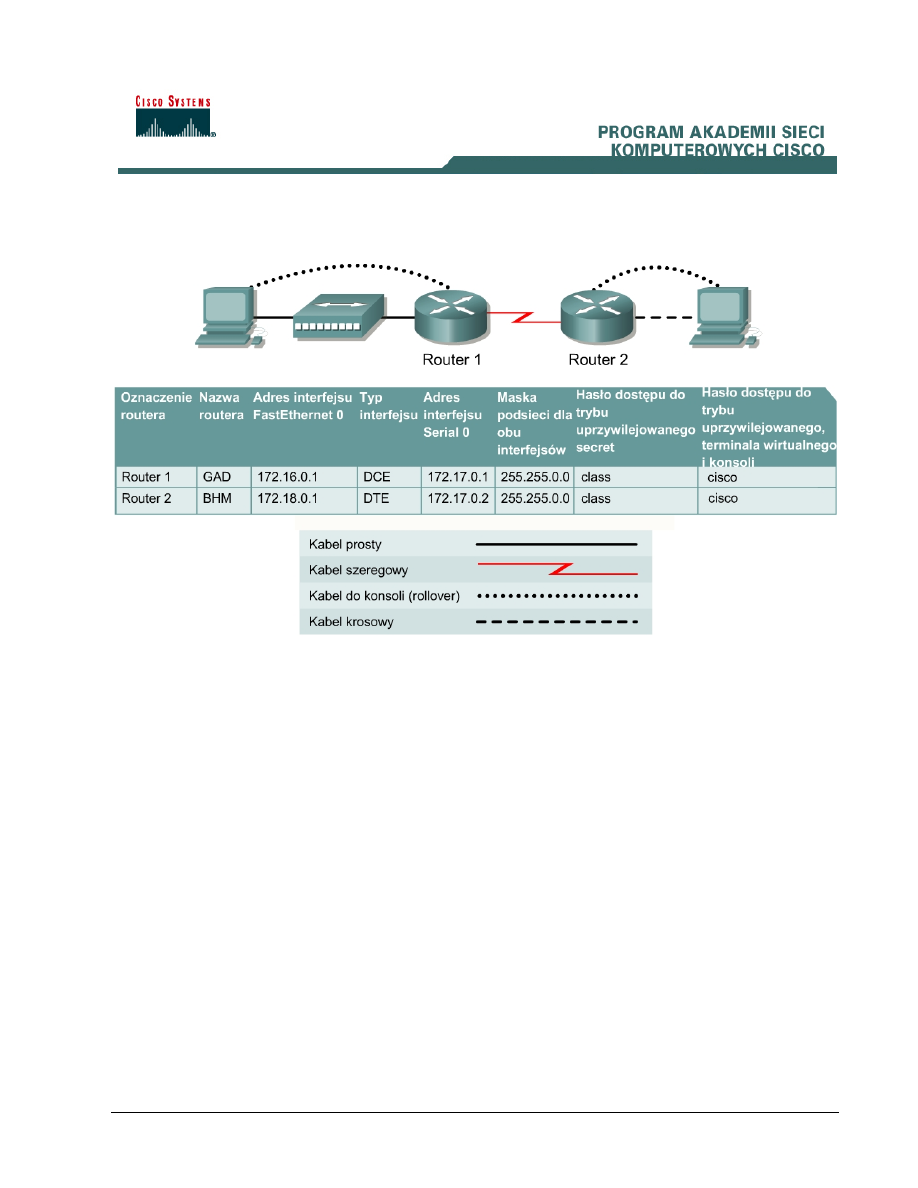
29 - 239 CCNA 3: Routing średniozaawansowany i podstawy przełączania 3.1 - Ćwiczenie 1.2.6Copyright
© 2003, Cisco Systems, Inc.
Ćwiczenie 1.2.6 Rozwiązywanie problemów z protokołem RIP v2 za pomocą
polecenia debug
Cel
• Opanowanie
umiejętności konfigurowania protokołu RIP v2 na obu routerach.
• Zapoznanie
się ze sposobem weryfikowania prawidłowości działania protokołu RIP
i analizowania danych przesyłanych między routerami przy użyciu poleceń debug.
Wprowadzenie i przygotowanie
Należy zestawić sieć podobną do przedstawionej na rysunku. Można użyć dowolnych routerów
spełniających wymagania dotyczące interfejsów przedstawione na tym rysunku. Na przykład można
użyć routerów serii 800, 1600, 1700, 2500, 2600 lub ich dowolnych kombinacji. Tabela na końcu
tego ćwiczenia umożliwia prawidłowe określenie identyfikatorów interfejsu, które należy zastosować
w zależności od sprzętu znajdującego się w laboratorium. Wyświetlane komunikaty konfiguracyjne
wykorzystane na tych zajęciach zostały wygenerowane przez routery serii 1721. Komunikaty
pochodzące z innych routerów mogą się nieco różnić. Opisane poniżej czynności należy wykonać na
każdym routerze, chyba że instrukcja nakazuje inaczej.
Należy uruchomić sesję programu HyperTerminal w sposób opisany w ćwiczeniu „Ustanawianie
sesji konsoli przy użyciu programu HyperTerminal”.
Uwaga: Należy przeprowadzić operacje kasowania konfiguracji i ponownego załadowania
routera zgodnie z instrukcjami przedstawionymi na końcu ćwiczenia. Przed kontynuacją należy
wykonać te czynności na wszystkich routerach objętych niniejszym ćwiczeniem.
Krok 1 Konfiguracja routerów
Na routerach skonfiguruj nazwy hostów, konsolę, terminal wirtualny oraz hasła dostępu do trybu
uprzywilejowanego. Następnie skonfiguruj adres IP interfejsu szeregowego, częstotliwość zegara
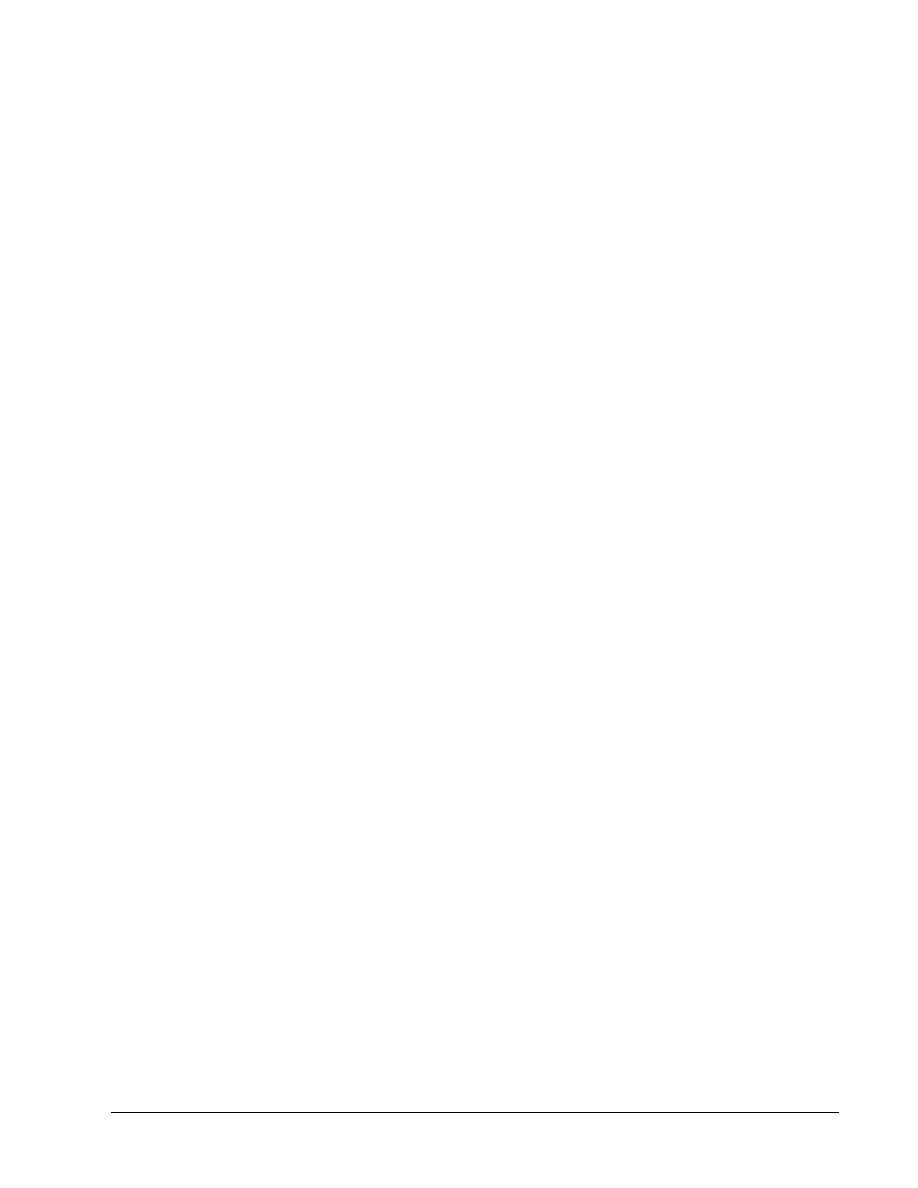
30 - 239 CCNA 3: Routing średniozaawansowany i podstawy przełączania 3.1 - Ćwiczenie 1.2.6Copyright
© 2003, Cisco Systems, Inc.
oraz adresy IP interfejsów Fast Ethernet. Na końcu skonfiguruj nazwy hostów IP. W przypadku
problemów z dokonaniem podstawowej konfiguracji zajrzyj do ćwiczenia „Przegląd podstawowej
konfiguracji routera z zainstalowanym protokołem RIP”. Opcjonalnie można również skonfigurować
opisy interfejsu i „komunikaty dnia”. Pamiętaj o zapisaniu utworzonej konfiguracji.
Krok 2 Skonfigurowanie protokołu routingu na routerze GAD
Przejdź do odpowiedniego trybu poleceń i skonfiguruj na routerze GAD protokół routingu RIP,
korzystając z tabelki przedstawionej powyżej.
Krok 3 Zapisanie konfiguracji routera GAD
Każdą poprawną zmianę wprowadzoną w bieżącej konfiguracji należy natychmiast zapisać
w konfiguracji startowej. W przypadku ponownego uruchomienia routera lub zaniku zasilania zmiany,
których nie zapisano w konfiguracji startowej, zostaną utracone.
Krok 4 Skonfigurowanie protokołu routingu na routerze BHM
Przejdź do odpowiedniego trybu poleceń i skonfiguruj na routerze BHM routing RIP, korzystając
z tabelki przedstawionej powyżej.
Krok 5 Zapisanie konfiguracji routera BHM
Krok 6 Skonfigurowanie hostów przy użyciu odpowiednich adresów IP, maski podsieci
i domyślnej bramy
Krok 7 Sprawdzenie działania intersieci przez wysłanie pakietów ping do interfejsu
FastEthernet innego routera
a. Z hosta przyłączonego do routera GAD wykonaj polecenie ping do drugiego hosta
przyłączonego do routera BHM. Czy polecenie ping zostało wykonane pomyślnie?
________
b. Z hosta przyłączonego do routera BHM wykonaj polecenie ping do drugiego hosta
przyłączonego do routera GAD. Czy polecenie ping zostało wykonane pomyślnie?
________
c. Jeśli odpowiedź na któreś z powyższych pytań jest przecząca, znajdź błąd w konfiguracji
routerów i wyeliminuj go. Następnie wykonuj polecenia ping, aż odpowiedzi na oba pytania będą
twierdzące.
Krok 8 Wyświetlenie opcji polecenia debug IP
a. W uprzywilejowanym trybie EXEC wpisz polecenie debug ip ?.
b. Dla których protokołów routingu można używać poleceń debugowania?
__________________________________________________________________________
Krok 9 Wyświetlenie opcji polecenia IP RIP
a. W uprzywilejowanym trybie EXEC wpisz polecenie debug ip rip ?.
b. Ile istnieje opcji polecenia debug ip rip ??
_____________________________
Krok 10 Wyświetlenie aktualizacji tras protokołu RIP
a. W uprzywilejowanym trybie EXEC sprawdź wpisy tablic routingu, używając polecenia debug ip
rip na każdym routerze.
b. Jakie trzy wykonywane operacje są wymienione w instrukcjach debugowania protokołu RIP?
________________________ ________________________ ________________________
c. Wyłącz debugowanie, wpisując polecenie no debug ip rip lub undebug all.
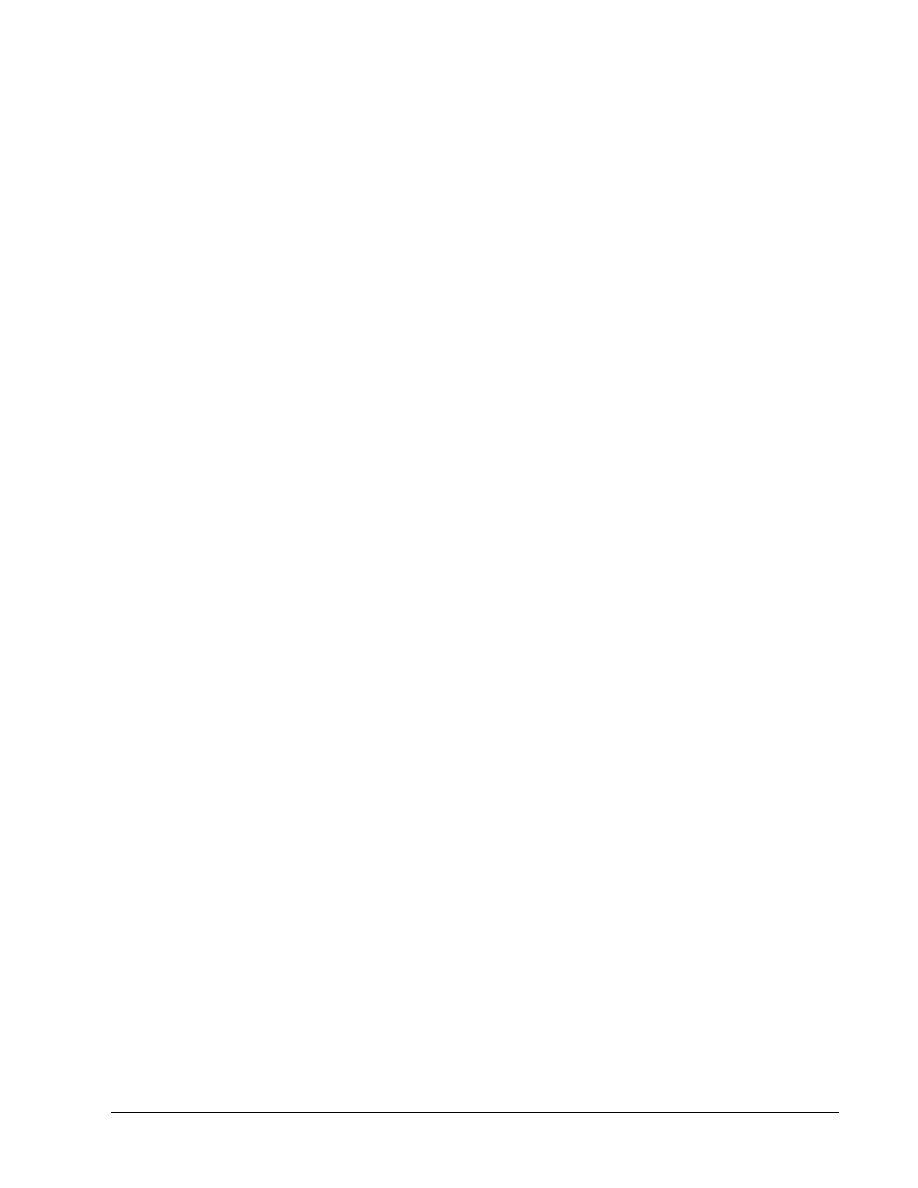
31 - 239 CCNA 3: Routing średniozaawansowany i podstawy przełączania 3.1 - Ćwiczenie 1.2.6Copyright
© 2003, Cisco Systems, Inc.
Krok 11 Włączenie protokołu routingu RIP w wersji 2
Włącz protokół routingu RIP w wersji 2 tylko na routerze GAD.
Krok 12 Ponowne uruchomienie funkcji debug na routerze GAD
a. Czy problem występuje nadal mimo włączenia na routerze GAD protokołu RIP v2?
____________________
b. Na czym polega problem?
_______________________________________________________
Krok 13 Wyczyszczenie tablicy routingu
a. Zamiast
czekać, aż upłynie limit czasu dla tras, wpisz polecenie clear ip route *.
Następnie wpisz polecenie show ip route.
b. Co
się stało z tablicą routingu?
________________________________________
c. Czy zostanie ona zaktualizowana, jeśli w wynikach debugowania pojawi się informacja, że
aktualizacja została zignorowana?
_______
Krok 14 Uruchomienie funkcji debugowania protokołu RIP
a. Na routerze BHM ponownie uruchom funkcję debugowania protokołu RIP, wpisując polecenie
debug ip rip.
b. Czy problem występuje nadal mimo włączenia na routerze GAD protokołu RIP v2?
____________________
c. Na czym polega problem?
_______________________________________________________
Krok 15 Wyczyszczenie tablicy routingu
a. Zamiast
czekać, aż upłynie limit czasu dla tras, wpisz polecenie clear ip route *.
Następnie wpisz polecenie show ip route.
b. Co
się stało z tablicą routingu?
________________________________________
c. Czy problem występuje nadal mimo włączenia na routerze GAD protokołu RIP v2?
_________________________
d. Wyłącz debugowanie, wpisując polecenie no debug ip rip lub undebug all.
Krok 16 Włączenie protokołu routingu RIP w wersji 2
Włącz protokół routingu RIP w wersji 2 na routerze BHM.
Krok 17 Wyświetlenie informacji o przepływie pakietów przez router za pomocą funkcji
debugowania
a. Za
pomocą funkcji debug przejrzyj informacje o ruchu pakietów na routerze GAD. W tym celu
w uprzywilejowanym trybie EXEC wpisz polecenie debug ip packet.
b. Ile
adresów
źródłowych jest używanych podczas wysyłania aktualizacji przez protokół RIP?
____________________
c. Dlaczego wykorzystywanych jest kilka adresów źródłowych?
___________________________________
d. Jaki
adres
źródłowy jest używany?
_____________________________________________
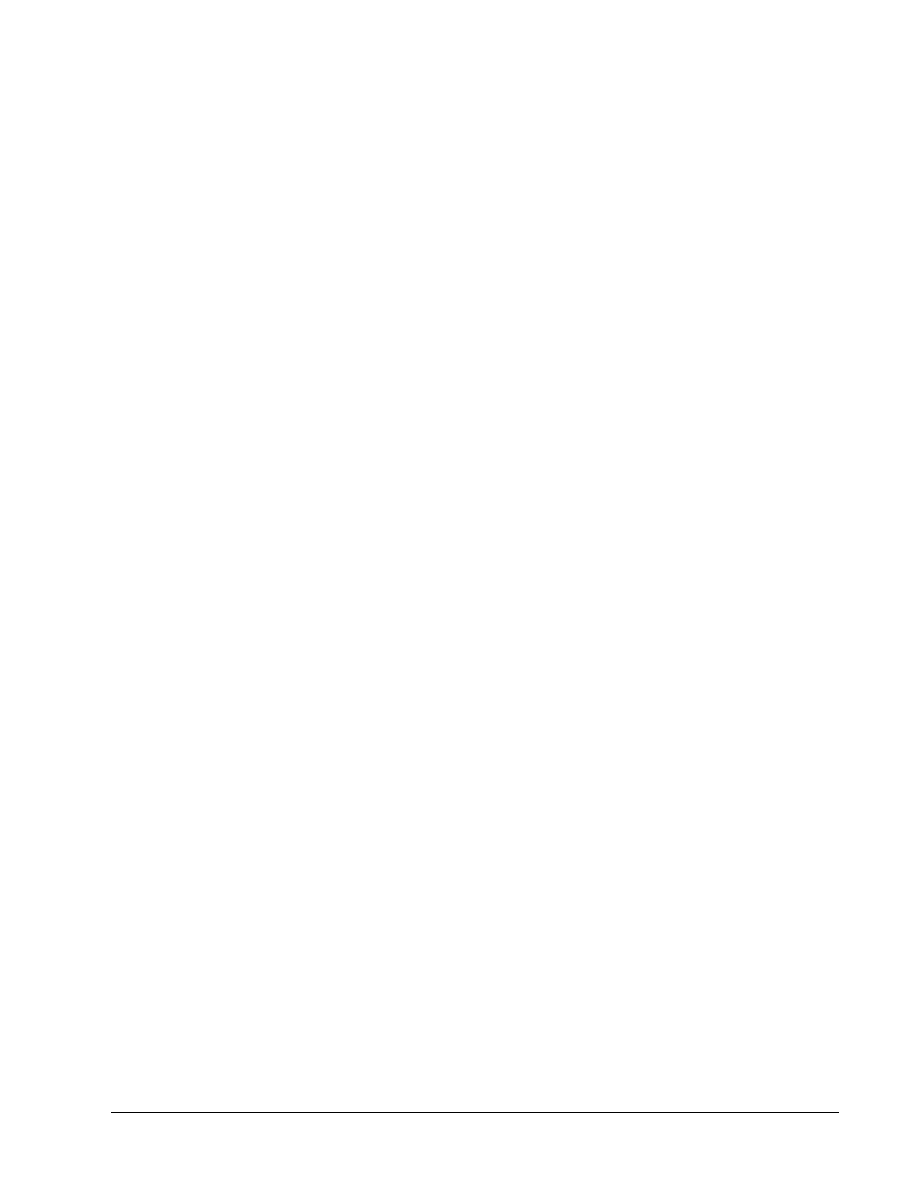
32 - 239 CCNA 3: Routing średniozaawansowany i podstawy przełączania 3.1 - Ćwiczenie 1.2.6Copyright
© 2003, Cisco Systems, Inc.
e. Dlaczego jest używany dany adres?
___________________________________________________
Krok 18 Ponowne uruchomienie funkcji debug RIP database na routerze BHM
a. Uruchom debugowanie bazy danych protokołu RIP, wpisując polecenie debug ip rip
database. Następnie wyczyść tablicę routingu, wpisując polecenie clear ip route *.
b. Czy stare trasy znajdujące się w tablicy zostały usunięte?
__________________________________________
c. Czy nowe trasy zostały do niej ponownie dodane?
_______________________________________
d. Jakie informacje zawiera ostatnia pozycja w wynikach polecenia debug?
_________________________________
e. Wyłącz debugowanie, wpisując polecenie no debug ip rip lub undebug all.
Krok 19 Wyświetlenie aktualizacji tras za pomocą funkcji debugowania zdarzeń
a. Korzystając z funkcji debug, wyświetl informacje o aktualizacjach tras. W tym celu
w uprzywilejowanym trybie EXEC na routerze BHM wpisz polecenie debug ip rip events.
b. Z których interfejsów są wysyłane aktualizacje tras?
__________________________________
c. Informacje o ilu trasach są wysyłane w aktualizacjach?
_____________________________
Po zakończeniu opisanych czynności wyloguj się, wpisując polecenie exit, a następnie wyłącz
router. Następnie odłącz i schowaj kable oraz przejściówkę.
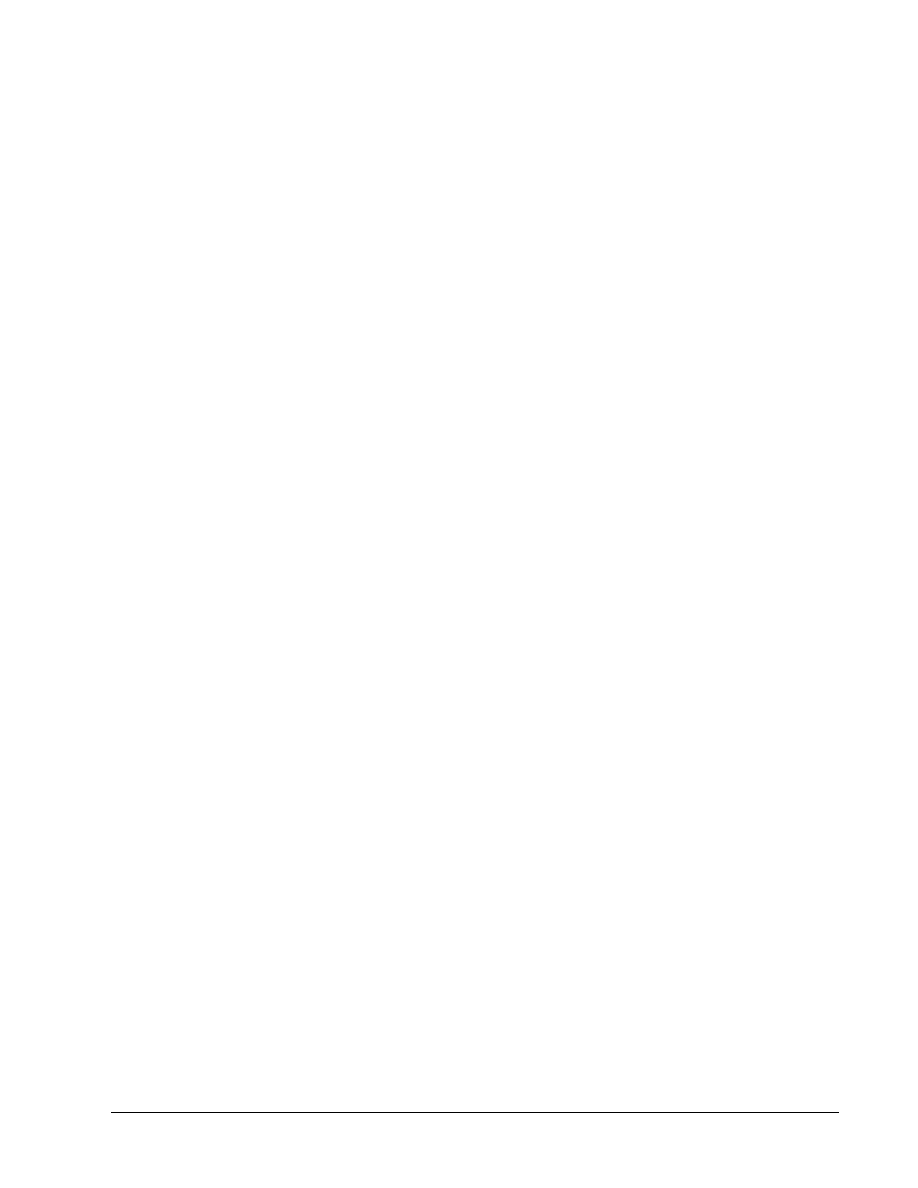
33 - 239 CCNA 3: Routing średniozaawansowany i podstawy przełączania 3.1 - Ćwiczenie 1.2.6Copyright
© 2003, Cisco Systems, Inc.
Kasowanie i ponowne ładowanie konfiguracji routera
Przejdź do uprzywilejowanego trybu EXEC, wpisując polecenie enable.
Router>enable
Po wyświetleniu pytania o hasło wpisz słowo class. Jeśli nie rozwiąże to problemu, poproś o pomoc
instruktora.
W uprzywilejowanym trybie EXEC wpisz polecenie erase startup-config.
Router#erase startup-config
W odpowiedzi zostanie wyświetlony następujący komunikat:
Erasing the nvram filesystem will remove all files! (Skasowanie
systemu plików nvram spowoduje usunięcie wszystkich plików!)
Continue? (Kontynuować?) [confirm] (potwierdź)
Naciśnij klawisz Enter, aby potwierdzić.
Powinna zostać wyświetlona odpowiedź:
Erase of nvram: (Kasowanie pamięci nvram:) complete (zakończone)
W uprzywilejowanym trybie EXEC wpisz polecenie reload.
Router#reload
W odpowiedzi zostanie wyświetlony następujący komunikat:
System configuration has been modified. (Zmodyfikowano konfigurację
systemu). Save? (Zapisać?). [yes/no]: (tak/nie:)
Wpisz n i naciśnij klawisz Enter.
W wierszu poleceń zostanie wyświetlone następujące pytanie:
Proceed with reload? (Czy wykonać ponowne ładowanie?) [confirm]
(potwierdź)
Naciśnij klawisz Enter, aby potwierdzić.
Pierwszy wiersz odpowiedzi powinien wyglądać następująco:
Reload requested by console. (Z poziomu konsoli zażądano ponownego
ładowania).
Po zakończeniu ładowania zostanie wyświetlone następujące pytanie:
Would you like to enter the initial configuration dialog? (Czy
chcesz rozpocząć dialog konfiguracyjny?) [yes/no]: (tak/nie:)
Wpisz n i naciśnij klawisz Enter.
W wierszu poleceń zostanie wyświetlona następująca informacja:
Press RETURN to get started!! (Naciśnij klawisz RETURN, aby
rozpocząć!)
Naciśnij klawisz Enter.
Router jest przygotowany do wykonania ćwiczenia.
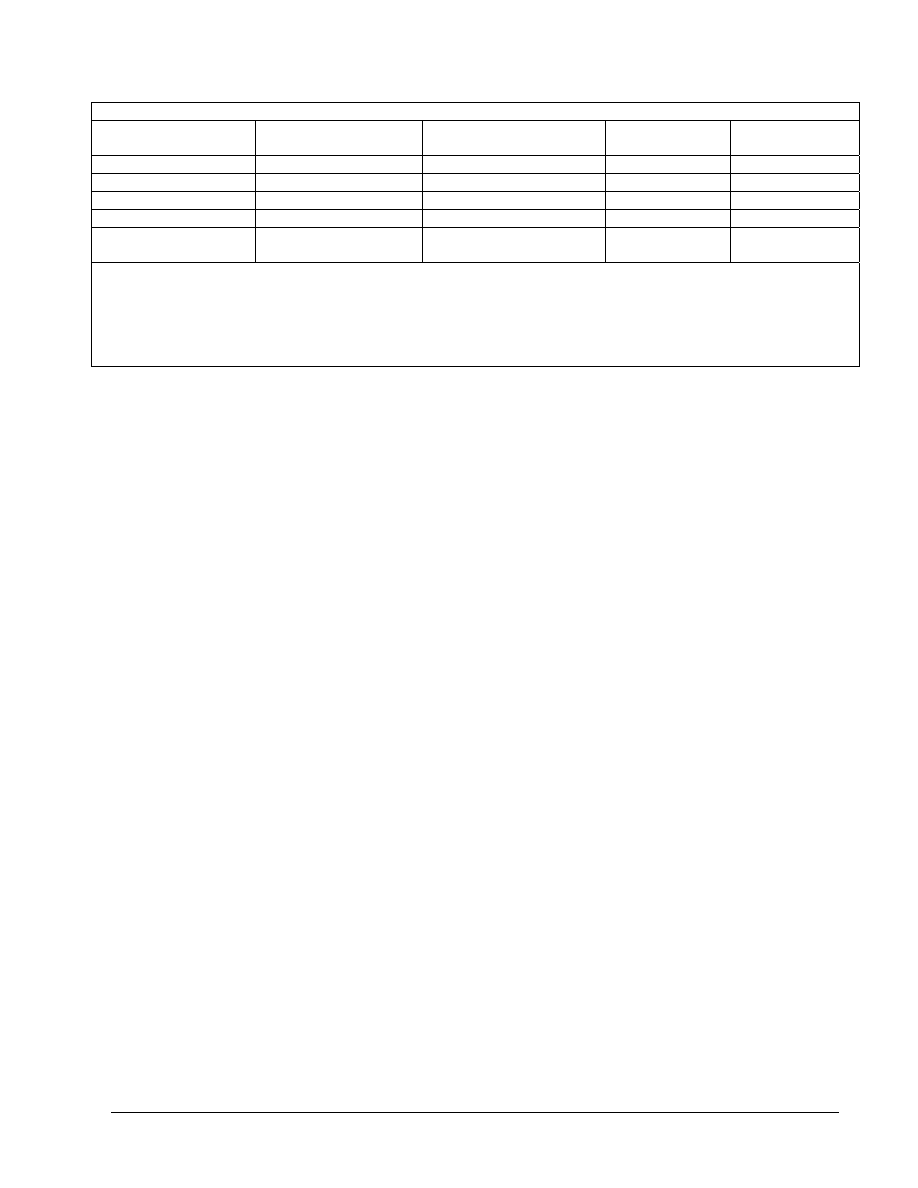
34 - 239 CCNA 3: Routing średniozaawansowany i podstawy przełączania 3.1 - Ćwiczenie 1.2.6Copyright
© 2003, Cisco Systems, Inc.
Interfejsy routera — podsumowanie
Model routera
Interfejs
Ethernet 1
Interfejs
Ethernet 2
Interfejs
szeregowy 1
Interfejs
szeregowy 2
800 (806)
Ethernet 0 (E0)
Ethernet 1 (E1)
1600
Ethernet 0 (E0)
Ethernet 1 (E1)
Serial 0 (S0)
Serial 1 (S1)
1700 FastEthernet
0
(FA0)
FastEthernet 1 (FA1)
Serial 0 (S0)
Serial 1 (S1)
2500
Ethernet 0 (E0)
Ethernet 1 (E1)
Serial 0 (S0)
Serial 1 (S1)
2600
FastEthernet 0/0
(FA0/0)
FastEthernet 0/1 (FA0/1)
Serial 0/0 (S0/0)
Serial 0/1 (S0/1)
Aby zapoznać się dokładnie z konfiguracją routera, należy przyjrzeć się jego interfejsom. Umożliwi to
identyfikację typu routera oraz określenie liczby zainstalowanych interfejsów. Nie ma sposobu na skuteczne
opisanie wszystkich kombinacji konfiguracji dla każdej klasy routera. Podano jedynie identyfikatory możliwych
kombinacji interfejsów w urządzeniu. W tabeli nie podano żadnych innych rodzajów interfejsów, mimo iż dany
router może być w nie wyposażony. Przykładem może być interfejs ISDN BRI. Łańcuch w nawiasie jest
rozpoznawalnym skrótem, którego można użyć w poleceniu IOS w celu odwołania się do interfejsu.
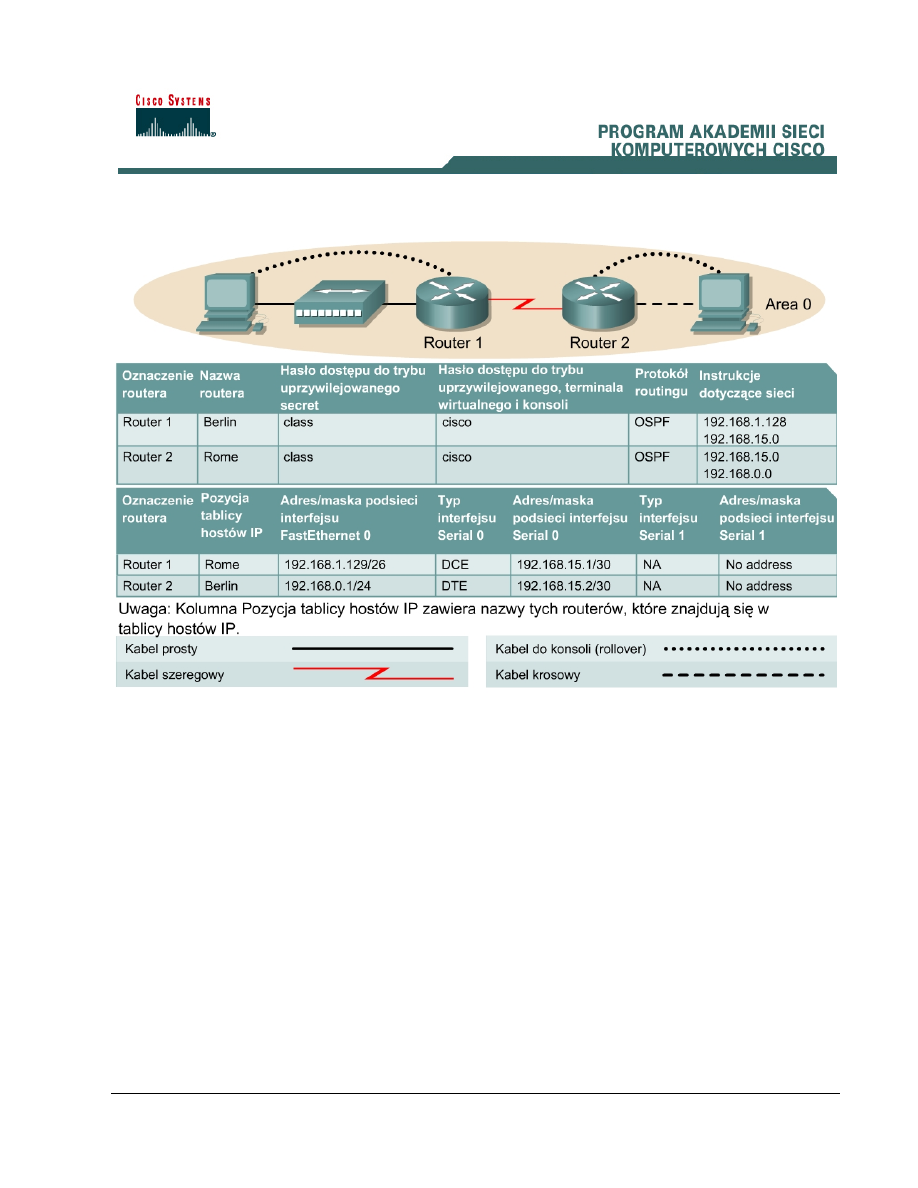
35 - 239 CCNA 3: Routing średniozaawansowany i podstawy przełączania 3.1 - Ćwiczenie 2.3.1 Copyright
© 2003, Cisco Systems,
Inc.
Ćwiczenie 2.3.1 Konfigurowanie procesu routingu OSPF
Cele
• Zapoznanie
się ze sposobem konfigurowania schematu adresowania IP dla obszaru 0 routingu
OSPF (ang. Open Shortest Path First).
• Opanowanie
umiejętności konfigurowania i sprawdzania poprawności routingu OSPF (ang.
Open Shortest Path First).
Wprowadzenie i przygotowanie
Należy zestawić sieć podobną do przedstawionej na rysunku. Można użyć dowolnych routerów
spełniających wymagania dotyczące interfejsów przedstawione na tym rysunku. Na przykład można
użyć routerów serii 800, 1600, 1700, 2500, 2600 lub ich dowolnych kombinacji. Tabela na końcu
tego ćwiczenia umożliwia prawidłowe określenie identyfikatorów interfejsu, które należy zastosować
w zależności od sprzętu znajdującego się w laboratorium. Wyświetlane komunikaty konfiguracyjne
wykorzystane na tych zajęciach zostały wygenerowane przez routery serii 1721. Komunikaty
pochodzące z innych routerów mogą się nieco różnić. Opisane poniżej czynności należy wykonać na
każdym routerze, chyba że instrukcja nakazuje inaczej.
Należy uruchomić sesję programu HyperTerminal.
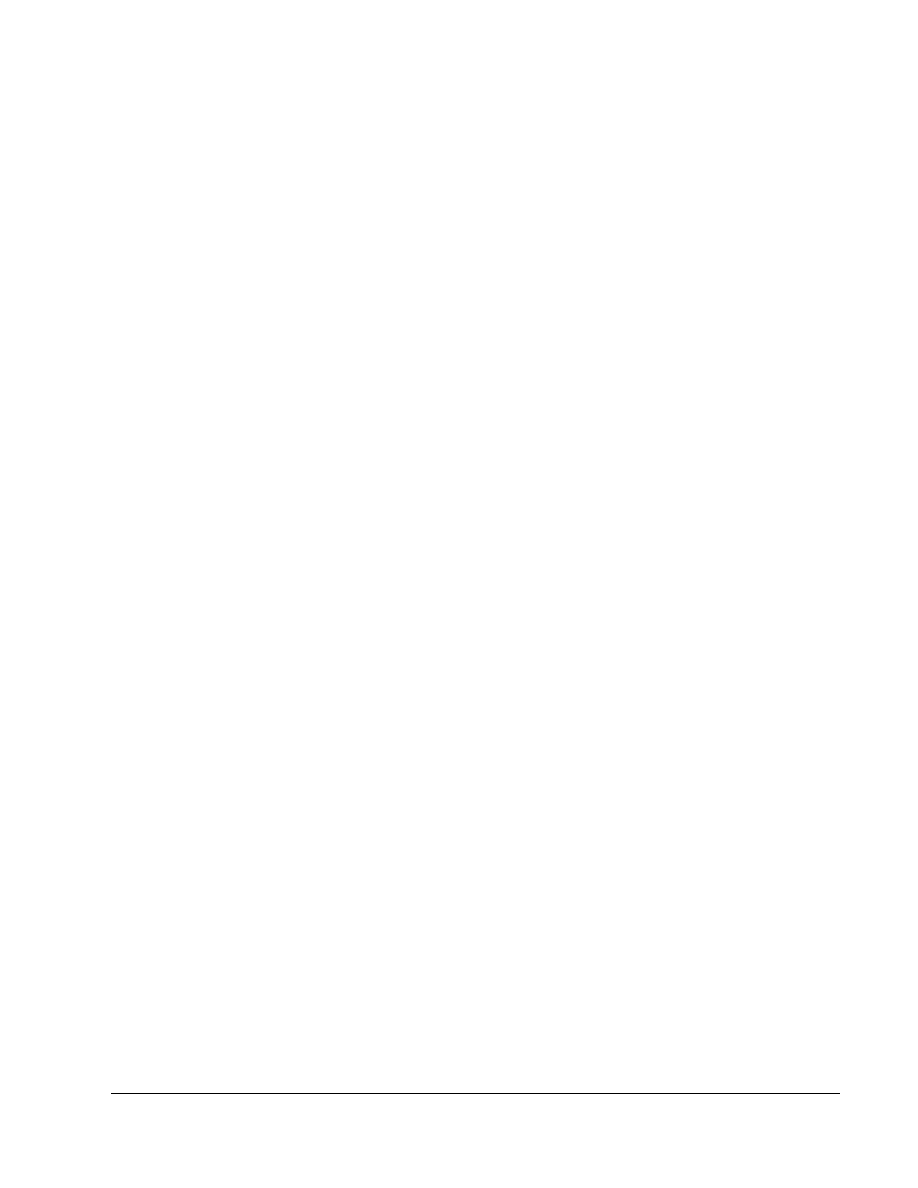
36 - 239 CCNA 3: Routing średniozaawansowany i podstawy przełączania 3.1 - Ćwiczenie 2.3.1 Copyright
© 2003, Cisco Systems,
Inc.
Uwaga: Należy przeprowadzić operacje kasowania konfiguracji i ponownego załadowania
routera zgodnie z instrukcjami przedstawionymi na końcu ćwiczenia. Przed kontynuacją należy
wykonać te czynności na wszystkich routerach objętych niniejszym ćwiczeniem.
Krok 1 Konfiguracja routerów
W trybie konfiguracji globalnej skonfiguruj na routerach nazwę hosta tak, jak opisano to w tabeli.
Następnie skonfiguruj hasło dostępu do konsoli, terminala wirtualnego i uprzywilejowanego trybu
EXEC. Skonfiguruj interfejsy, tak jak na rysunku. Skonfiguruj nazwy hostów IP. Nie konfiguruj
protokołu routingu bez wyraźnego polecenia instruktora. W razie trudności z konfiguracją
podstawowych ustawień routera zapoznaj się z ćwiczeniem „Przegląd podstawowej konfiguracji
routera z zainstalowanym protokołem RIP”.
Krok 2 Zapisanie informacji konfiguracyjnych z poziomu uprzywilejowanego trybu EXEC
BERLIN#copy running-config startup-config
Destination filename [startup-config]? (Nazwa pliku docelowego
[startup-config]?) [Enter]
a. W jakim celu zapisuje się w konfiguracji startowej informacje o konfiguracji bieżącej?
__________________________________________________________________________
__________________________________________________________________________
Krok 3 Skonfigurowanie hostów przy użyciu odpowiednich adresów IP, maski podsieci i
domyślnej bramy
a. Z
każdej stacji roboczej powinno być możliwe uzyskanie połączenia z podłączonym routerem
przy użyciu polecenia ping. W przypadku wystąpienia problemów spróbuj je rozwiązać. Nie
zapomnij o przypisaniu stacji roboczej konkretnego adresu IP oraz bramy domyślnej. Jeśli
używany jest system Windows 98, wybierz kolejno polecenia Start > Run (Uruchom), a
następnie wpisz polecenie winipcfg. Jeśli używany jest system Windows 2000, test należy
wykonać przy użyciu polecenia ipconfig w oknie wiersza poleceń systemu DOS.
b. W tym momencie stacje robocze nie mogą się komunikować ze sobą. Następujące kroki opisują
proces umożliwiający nawiązywanie łączności w sieci używającej protokołu routingu OSPF.
Krok 4 Wyświetlanie informacji o konfiguracji i interfejsach routerów
a. W uprzywilejowanym trybie EXEC wpisz:
Berlin#show running-config
b. Używając polecenia show ip interface brief, sprawdź stan każdego interfejsu.
c. Jaki jest stan interfejsów każdego routera?
Berlin:
FastEthernet 0:
_______________________________________________
Serial 0:
___________________________________________________
Serial 1:
___________________________________________________
Rome:
FastEthernet 0:
_______________________________________________
Serial 0:
___________________________________________________
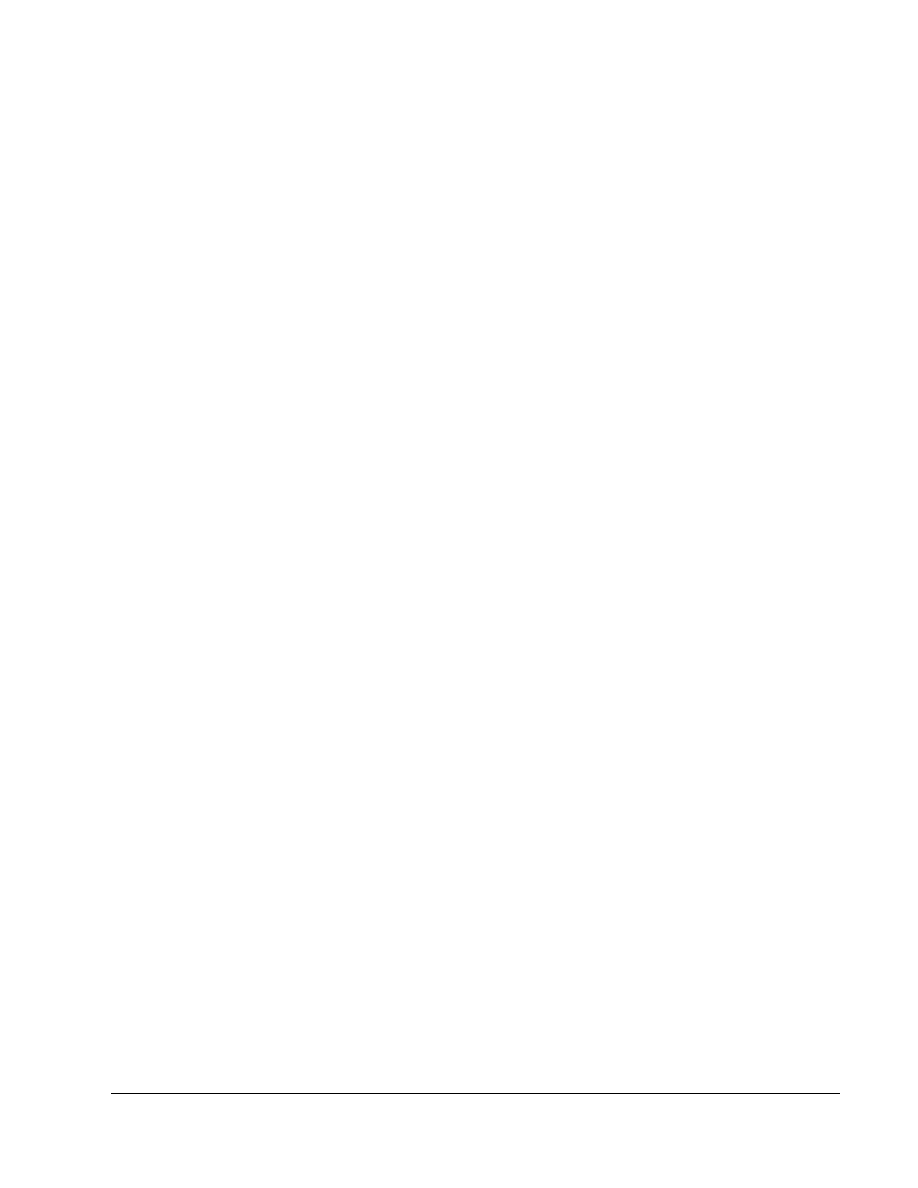
37 - 239 CCNA 3: Routing średniozaawansowany i podstawy przełączania 3.1 - Ćwiczenie 2.3.1 Copyright
© 2003, Cisco Systems,
Inc.
d. Wyślij pakiety ping z jednego dołączonego interfejsu szeregowego na inny.
Czy polecenie ping zostało wykonane pomyślnie?
__________________________________________
e. Jeśli polecenie ping nie zostało wykonane pomyślnie, rozwiąż problem z konfiguracją routera,
tak aby polecenie ping zakończyło się powodzeniem.
Krok 5 Konfigurowanie routingu OSPF na routerze Berlin
a. Skonfiguruj proces routingu OSPF na routerze Berlin. Użyj numeru procesu OSPF równego 1
oraz upewnij się, że wszystkie sieci znajdują się w obszarze 0.
Berlin(config)#router ospf 1
Berlin(config-router)#network 192.168.1.128 0.0.0.63 area 0
Berlin(config-router)#network 192.168.15.0 0.0.0.3 area 0
Berlin(config-router)#end
b. Sprawdź bieżące pliki konfiguracyjne routerów.
c. Czy w danej wersji systemu IOS zostały automatycznie dopisane jakieś wiersze pod instrukcją
router ospf 1?
_______________
d. Jeśli tak, co zostało dodane?
_________________________________________________
e. Jeśli konfiguracja bieżąca nie uległa zmianie, wpisz następujące polecenia:
Berlin(config)#router ospf 1
Berlin(config-router)#log-adjacency-changes
Berlin(config-router)#end
f. Wyświetl tablicę routingu routera Berlin.
Berlin#show ip route
g. Czy w tablicy routingu znajdują się wpisy?
__________________
h. Dlaczego?
_______________________________________________________
Krok 6 Konfigurowanie routingu OSPF na routerze Rome
a. Skonfiguruj proces routingu OSPF na routerze Rome. Użyj numeru procesu OSPF równego 1
oraz upewnij się, że wszystkie sieci znajdują się w obszarze 0.
Rome(config)#router ospf 1
Rome(config-router)#network 192.168.0.0 0.0.0.255 area 0
Rome(config-router)#network 192.168.15.0 0.0.0.3 area 0
Rome(config-router)#end
b. Sprawdź bieżące pliki konfiguracyjne routera Rome.
c. Czy w danej wersji systemu IOS zostały automatycznie dopisane jakieś wiersze pod instrukcją
router ospf 1?
_______________
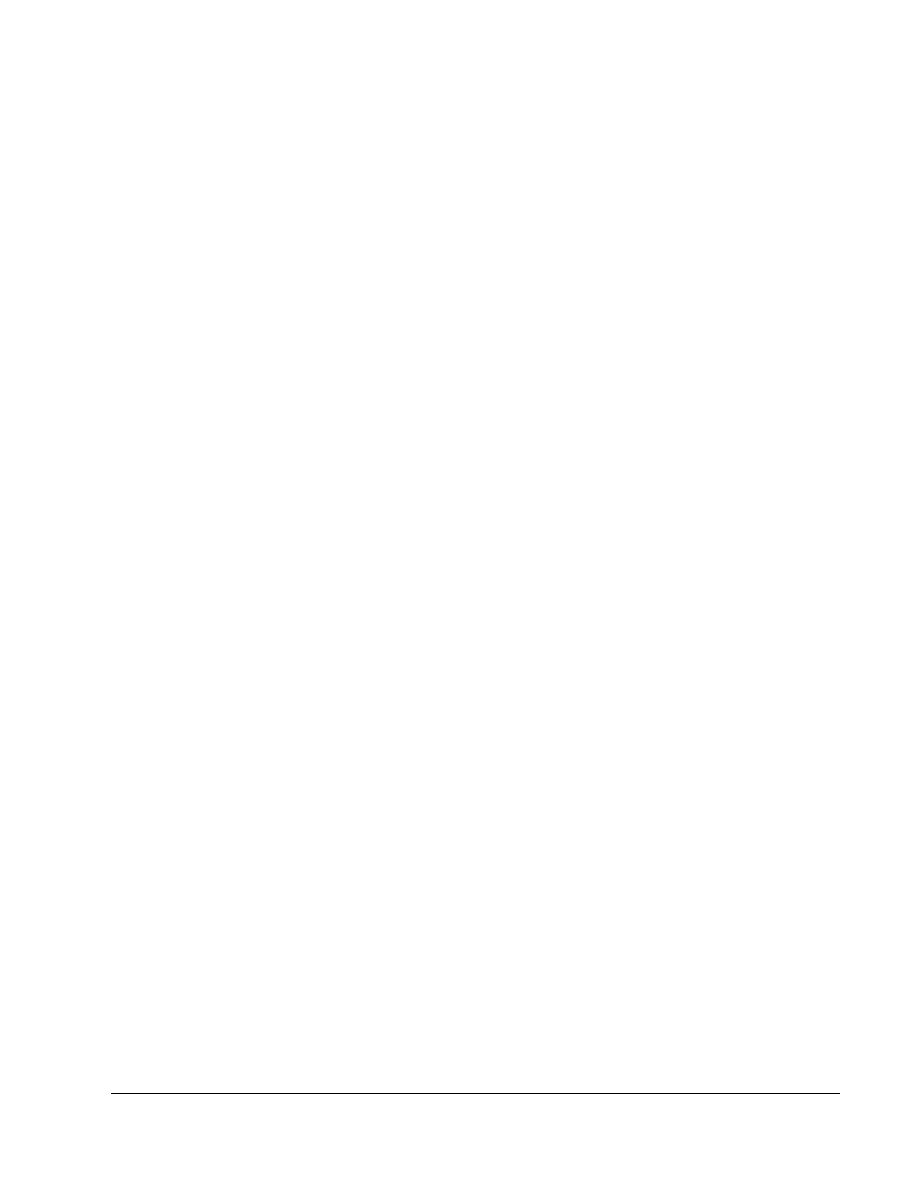
38 - 239 CCNA 3: Routing średniozaawansowany i podstawy przełączania 3.1 - Ćwiczenie 2.3.1 Copyright
© 2003, Cisco Systems,
Inc.
d. Jeśli tak, co zostało dodane?
_________________________________________________
e. Jeśli konfiguracja bieżąca nie uległa zmianie, wpisz następujące polecenia:
Rome(config)#router ospf 1
Rome(config-router)#log-adjacency-changes
Rome(config-router)#end
f. Wyświetl tablicę routingu routera Rome:
Rome#show ip route
g. Czy w tablicy routingu znajdują się wpisy dotyczące protokołu OSPF?
__________________________
h. Jaka jest wartość metryki dla trasy OSPF?
_______________________________
i. Jaki jest adres VIA dla trasy OSPF?
_______________________________
j. Czy w tablicy routingu znajdują się trasy do wszystkich sieci?
__________________________
k. Co oznacza litera O znajdująca się w pierwszej kolumnie tablicy routingu?
____________________
Krok 7 Testowanie łączności w sieci
a. Wykonaj na hoście Rome polecenie ping adresowane do hosta Berlin. Czy zostało ono
wykonane pomyślnie?
___________________
b. Jeśli nie, rozwiąż występujące problemy.
Po zakończeniu opisanych czynności wyloguj się, wpisując polecenie exit, a następnie wyłącz
router. Następnie odłącz i schowaj kable oraz przejściówkę.
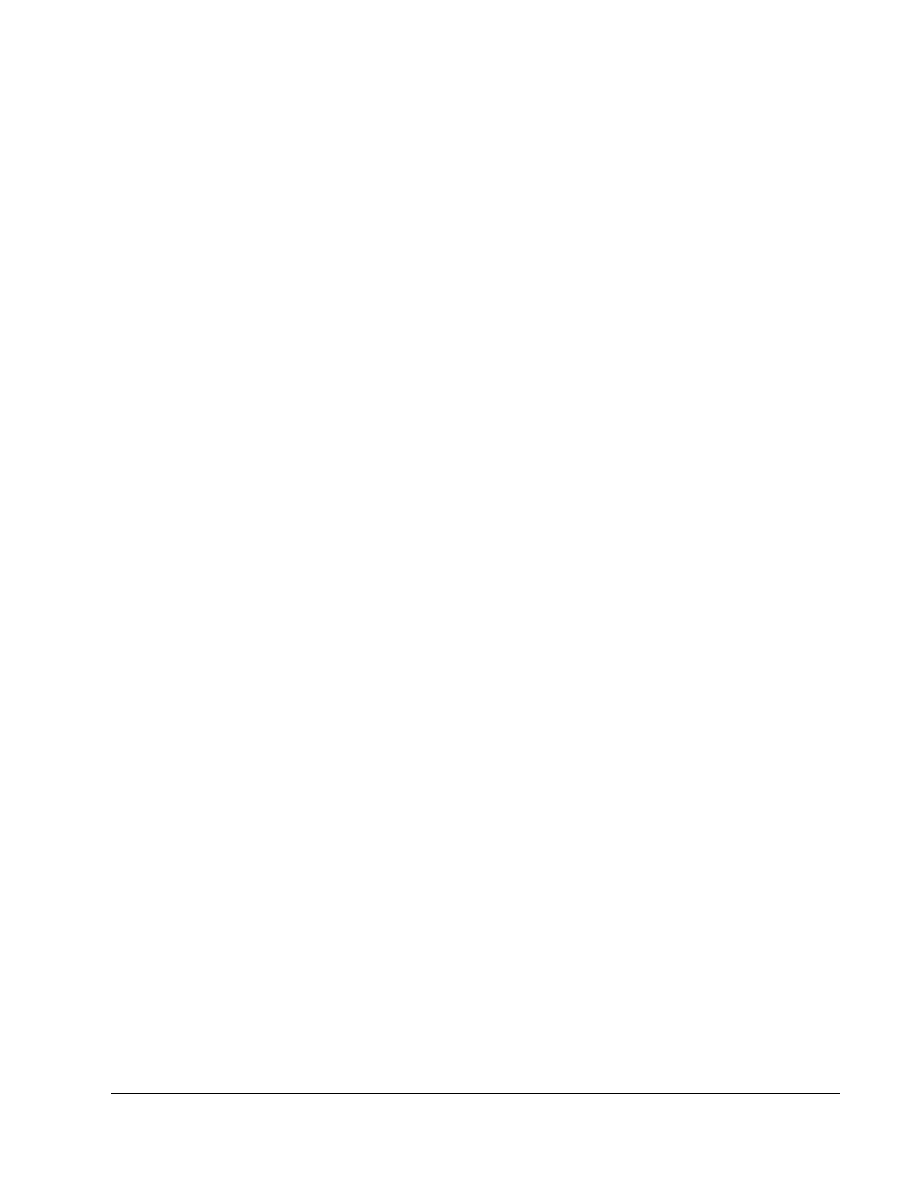
39 - 239 CCNA 3: Routing średniozaawansowany i podstawy przełączania 3.1 - Ćwiczenie 2.3.1 Copyright
© 2003, Cisco Systems,
Inc.
Kasowanie i ponowne ładowanie konfiguracji routera
Przejdź do uprzywilejowanego trybu EXEC, wpisując polecenie enable.
Po wyświetleniu pytania o hasło wpisz słowo class. Jeśli nie rozwiąże to problemu, poproś o pomoc
instruktora.
Router>enable
W uprzywilejowanym trybie EXEC wpisz polecenie erase startup-config.
Router#erase startup-config
Zostanie wyświetlona następująca informacja:
Erasing the nvram filesystem will remove all files! (Skasowanie
systemu plików nvram spowoduje usunięcie wszystkich plików!)
Continue? (Kontynuować?) [confirm] (potwierdź)
Naciśnij klawisz Enter, aby potwierdzić.
Powinna zostać wyświetlona odpowiedź:
Erase of nvram: (Kasowanie pamięci nvram:) complete (zakończone)
W uprzywilejowanym trybie EXEC wpisz polecenie reload.
Router#reload
Zostanie wyświetlona następująca informacja:
System configuration has been modified. (Zmodyfikowano konfigurację
systemu). Save? (Zapisać?) [yes/no]: (tak/nie:)
Wpisz n i naciśnij klawisz Enter.
Zostanie wyświetlona następująca informacja:
Proceed with reload? (Czy wykonać ponowne ładowanie?) [confirm]
(potwierdź)
Naciśnij klawisz Enter, aby potwierdzić.
Pierwszy wiersz odpowiedzi powinien wyglądać następująco:
Reload requested by console. (Z poziomu konsoli zażądano ponownego
ładowania).
Po zakończeniu ładowania zostanie wyświetlone następujące pytanie:
Would you like to enter the initial configuration dialog? (Czy
chcesz rozpocząć dialog konfiguracyjny?) [yes/no]: (tak/nie:)
Wpisz n i naciśnij klawisz Enter.
Zostanie wyświetlona następująca informacja:
Press RETURN to get started!! (Naciśnij klawisz RETURN, aby
rozpocząć!)
Naciśnij klawisz Enter.
Router jest przygotowany do wykonania ćwiczenia.
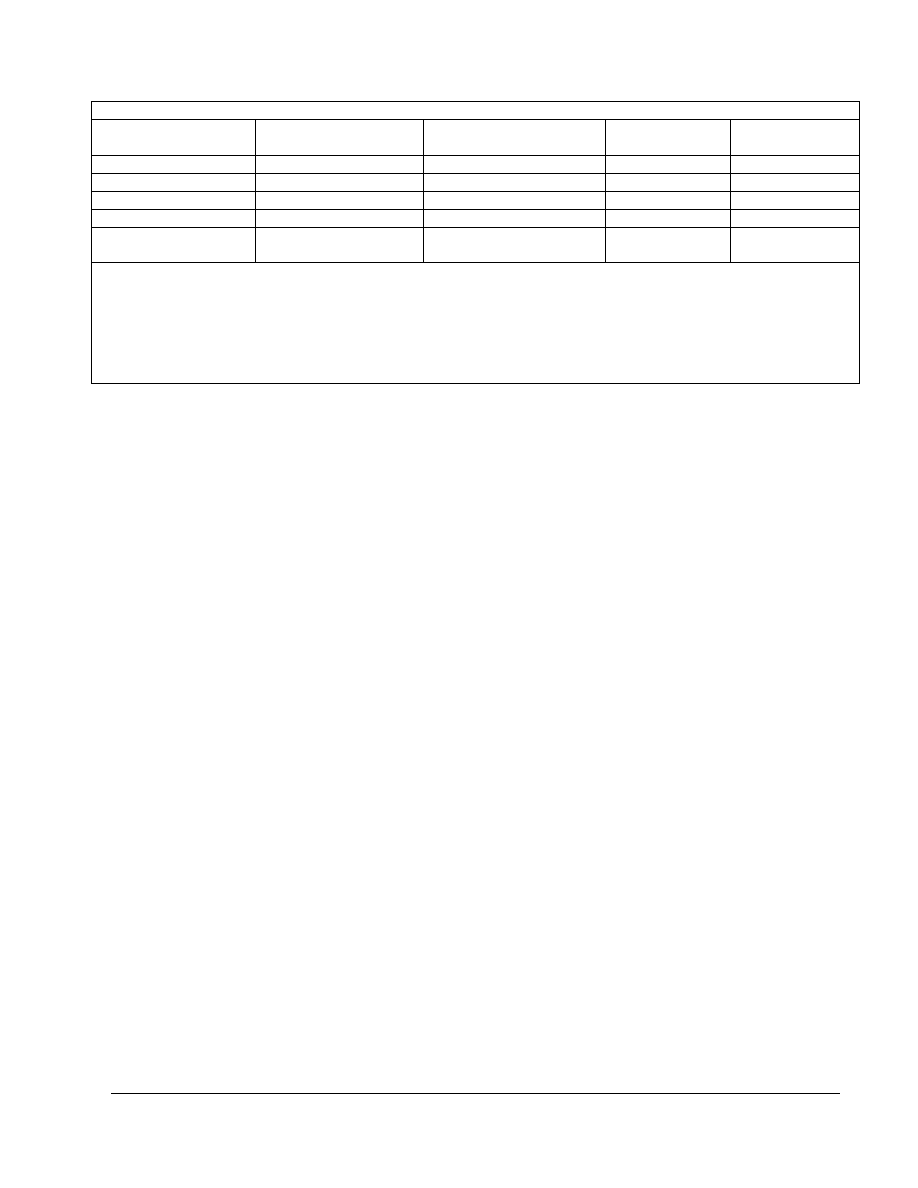
40 - 239 CCNA 3: Routing średniozaawansowany i podstawy przełączania 3.1 - Ćwiczenie 2.3.1 Copyright
© 2003, Cisco Systems,
Inc.
Interfejsy routera — podsumowanie
Model routera
Interfejs
Ethernet 1
Interfejs
Ethernet 2
Interfejs
szeregowy 1
Interfejs
szeregowy 2
800 (806)
Ethernet 0 (E0)
Ethernet 1 (E1)
1600
Ethernet 0 (E0)
Ethernet 1 (E1)
Serial 0 (S0)
Serial 1 (S1)
1700
FastEthernet 0 (FA0)
FastEthernet 1 (FA1)
Serial 0 (S0)
Serial 1 (S1)
2500
Ethernet 0 (E0)
Ethernet 1 (E1)
Serial 0 (S0)
Serial 1 (S1)
2600
FastEthernet 0/0
(FA0/0)
FastEthernet 0/1 (FA0/1) Serial 0/0 (S0/0) Serial 0/1 (S0/1)
Aby zapoznać się dokładnie z konfiguracją routera, należy przyjrzeć się jego interfejsom. Umożliwi to
identyfikację typu routera oraz określenie liczby zainstalowanych interfejsów. Nie ma sposobu na skuteczne
opisanie wszystkich kombinacji konfiguracji dla każdej klasy routera. Podano jedynie identyfikatory możliwych
kombinacji interfejsów w urządzeniu. W tabeli nie podano żadnych innych rodzajów interfejsów, mimo iż dany
router może być w nie wyposażony. Przykładem może być interfejs ISDN BRI. Łańcuch w nawiasie jest
rozpoznawalnym skrótem, którego można użyć w poleceniu IOS w celu odwołania się do interfejsu.
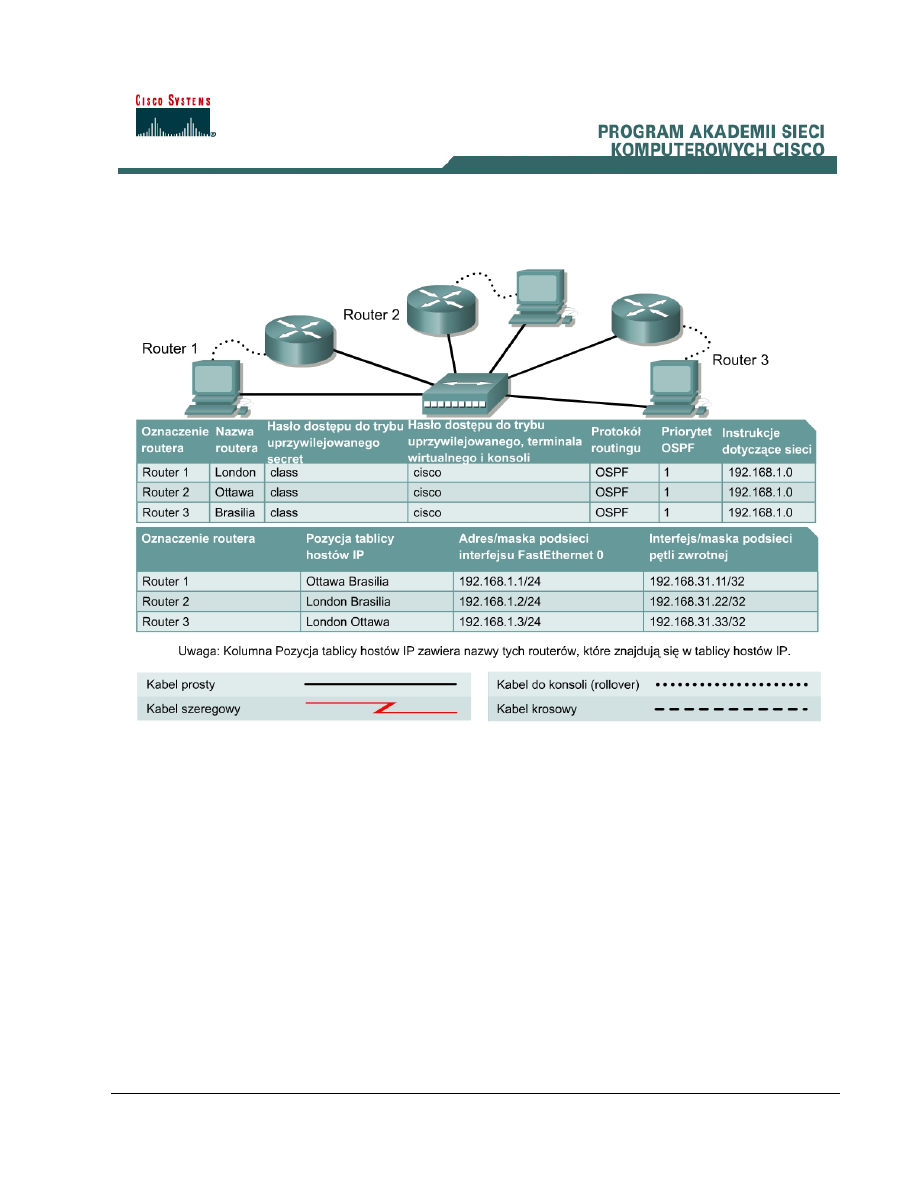
41 - 239 CCNA 3: Routing średniozaawansowany i podstawy przełączania 3.1 - Ćwiczenie 2.3.2 Copyright
© 2003, Cisco Systems,
Inc.
Ćwiczenie 2.3.2 Konfigurowanie routingu OSPF przy użyciu adresów pseudosieci
(loopback)
Cele
• Opanowanie
umiejętności konfigurowania routerów przy użyciu schematu adresowania IP klasy
C.
• Obserwacja procesu wyboru routerów desygnowanych (DR) i zapasowych routerów
desygnowanych (BDR) w sieci wielodostępowej.
• Zapoznanie
się ze sposobem konfigurowania adresów pseudosieci (loopback) w celu
zapewnienia stabilności protokołu OSPF (ang. Open Shortest Path First).
• Zapoznanie
się ze sposobem przypisywania priorytetu do każdego interfejsu OSPF w celu
wymuszenia wyboru określonego routera jako routera DR.
Wprowadzenie i przygotowanie
Należy zestawić sieć podobną do przedstawionej na rysunku. Można użyć dowolnych routerów
spełniających wymagania dotyczące interfejsów przedstawione na tym rysunku. Na przykład można
użyć routerów serii 800, 1600, 1700, 2500, 2600 lub ich dowolnych kombinacji. Tabela na końcu
tego ćwiczenia umożliwia prawidłowe określenie identyfikatorów interfejsu, które należy zastosować
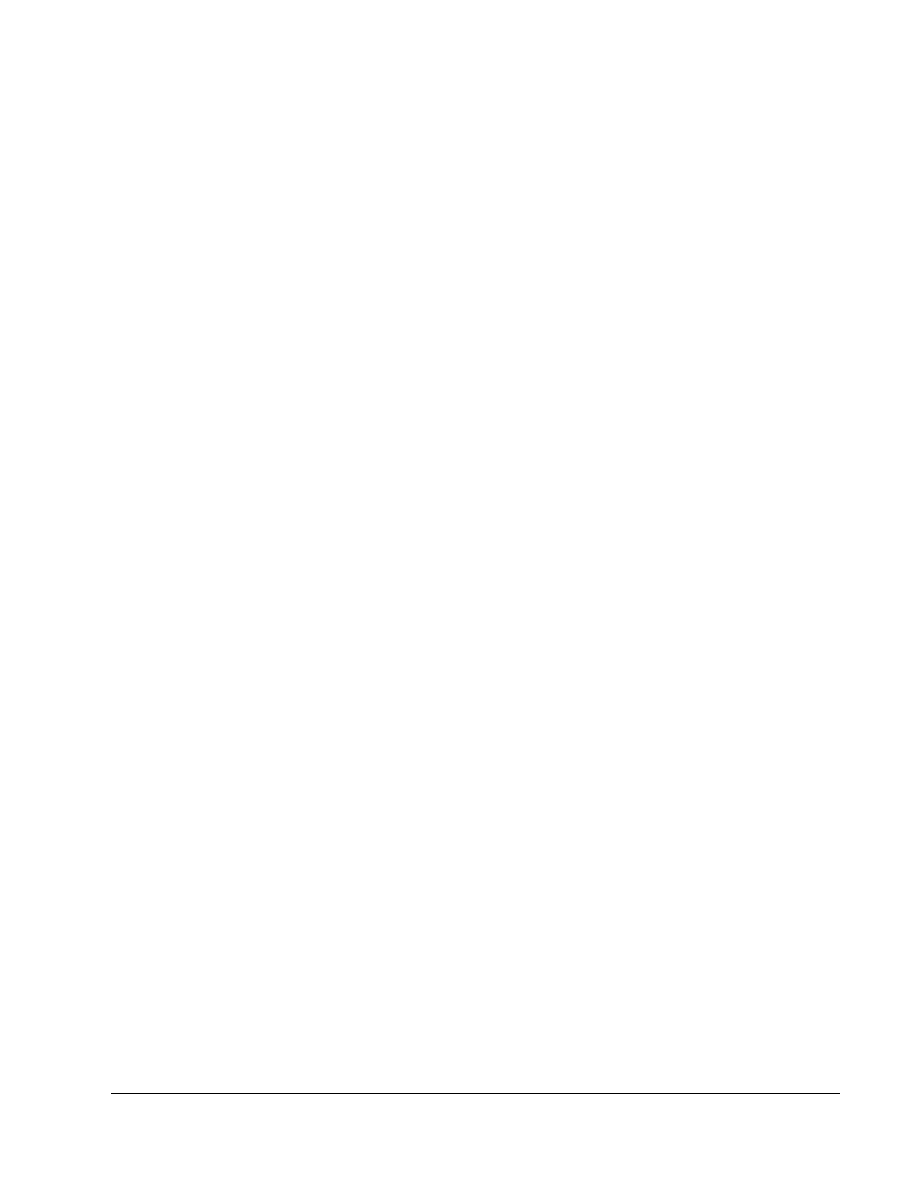
42 - 239 CCNA 3: Routing średniozaawansowany i podstawy przełączania 3.1 - Ćwiczenie 2.3.2 Copyright
© 2003, Cisco Systems,
Inc.
w zależności od sprzętu znajdującego się w laboratorium. Wyświetlane komunikaty konfiguracyjne
wykorzystane na tych zajęciach zostały wygenerowane przez routery serii 1721. Komunikaty
pochodzące z innych routerów mogą się nieco różnić. Opisane poniżej czynności należy wykonać na
każdym routerze, chyba że instrukcja nakazuje inaczej.
Należy uruchomić sesję programu HyperTerminal.
Uwaga: Należy przeprowadzić operacje kasowania konfiguracji i ponownego załadowania
routera zgodnie z instrukcjami przedstawionymi na końcu ćwiczenia. Przed kontynuacją należy
wykonać te czynności na wszystkich routerach objętych niniejszym ćwiczeniem.
Krok 1 Konfiguracja routerów
W trybie konfiguracji globalnej skonfiguruj na routerach nazwę hosta tak, jak opisano to w tabeli.
Następnie skonfiguruj hasło dostępu do konsoli, terminala wirtualnego i uprzywilejowanego trybu
EXEC. W dalszej kolejności skonfiguruj interfejsy i nazwy hostów IP, tak jak na rysunku. W razie
trudności z konfiguracją podstawowych ustawień routera zapoznaj się z ćwiczeniem „Przegląd
podstawowej konfiguracji routera z zainstalowanym protokołem RIP”. Nie konfiguruj jeszcze
interfejsów pętli zwrotnej ani protokołu routingu.
Krok 2 Zapisanie informacji o konfiguracji dla wszystkich routerów
W jakim celu zapisuje się w konfiguracji startowej informacje o konfiguracji bieżącej?
__________________________________________________________________________
Krok 3 Skonfigurowanie prawidłowych adresów IP, masek podsieci oraz bram domyślnych
w hostach
Z każdej stacji roboczej powinno być możliwe uzyskanie połączenia ze wszystkimi podłączonymi
routerami przy użyciu polecenia ping. Dzieje się tak, ponieważ wchodzą one w skład tej samej
podsieci. W przypadku wystąpienia problemów spróbuj je rozwiązać. Nie zapomnij o przypisaniu
stacji roboczej konkretnego adresu IP oraz bramy domyślnej. Jeśli używany jest system Windows
98, wybierz kolejno polecenia Start > Run (Uruchom), a następnie wpisz polecenie winipcfg. Jeśli
używany jest system Windows 2000, test należy wykonać przy użyciu polecenia ipconfig w oknie
wiersza poleceń systemu DOS.
Krok 4 Wyświetlanie informacji o konfiguracji i interfejsach routerów
a. W uprzywilejowanym trybie EXEC wpisz: show running-config
b. Używając polecenia show ip interface brief, sprawdź stan każdego interfejsu.
c. Jaki jest stan interfejsów każdego routera?
London:
FastEthernet 0:
________________________________________________________
Serial 0:
_____________________________________________________________
Serial 1:
_____________________________________________________________
Ottawa:
FastEthernet 0:
________________________________________________________
Serial 0:
_____________________________________________________________
Serial 1:
_____________________________________________________________
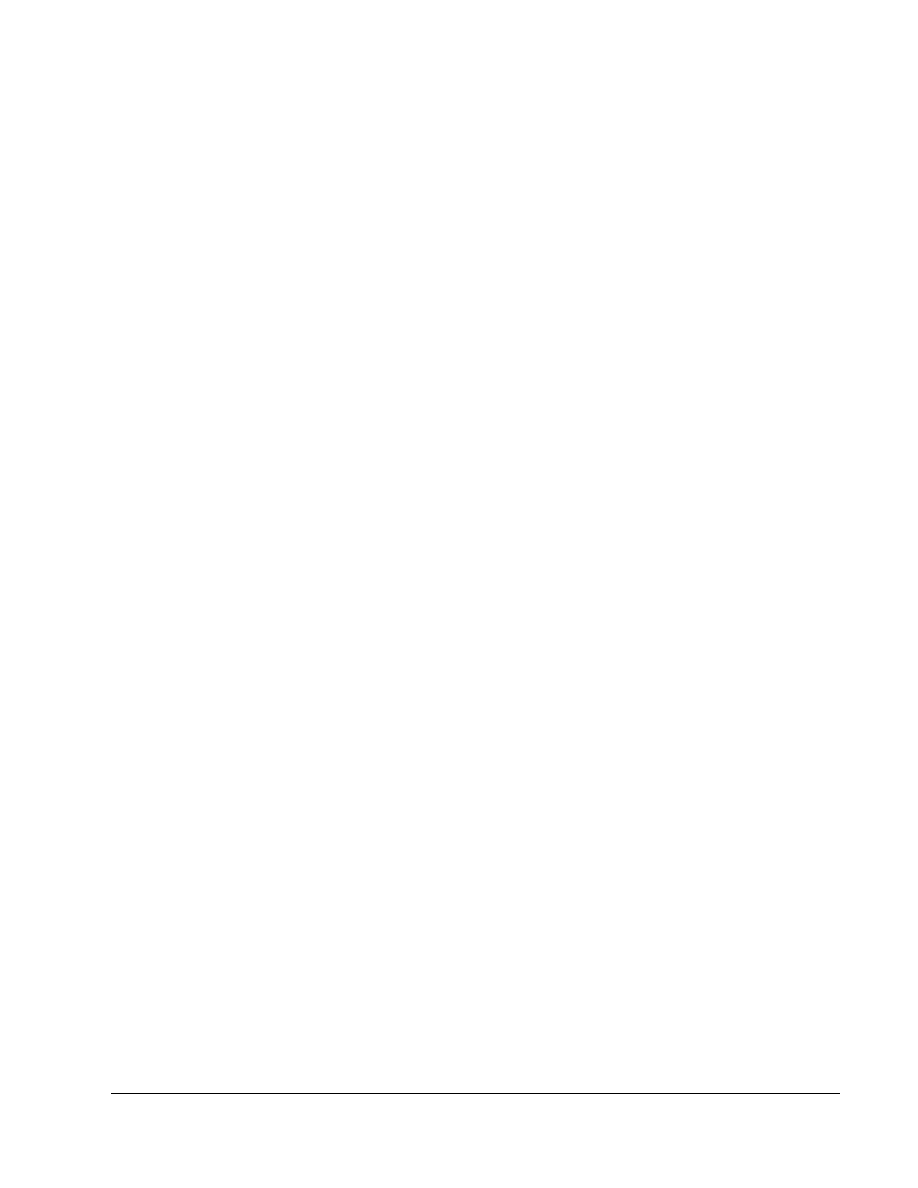
43 - 239 CCNA 3: Routing średniozaawansowany i podstawy przełączania 3.1 - Ćwiczenie 2.3.2 Copyright
© 2003, Cisco Systems,
Inc.
Brasilia:
FastEthernet 0:
________________________________________________________
Serial 0:
_____________________________________________________________
Serial 1:
_____________________________________________________________
Krok 5 Sprawdzanie łączności z routerami
a. Wyślij pakiety ping między wszystkimi dołączonymi interfejsami FastEthernet.
b. Czy polecenia ping zostały wykonane pomyślnie?
__________________________________________________
c. Jeśli polecenia ping nie zostały zakończone pomyślnie, rozwiąż problem z konfiguracją routera,
tak aby polecenia ping zakończyły się powodzeniem.
Krok 6 Konfigurowanie routingu OSPF na routerze London
a. Skonfiguruj proces routingu OSPF na routerze London. Użyj numeru procesu OSPF równego 1
oraz upewnij się, że wszystkie sieci znajdują się w obszarze 0.
London(config)#router ospf 1
London(config-router)#network 192.168.1.0 0.0.0.255 area 0
London(config-router)#end
b. Sprawdź bieżący plik konfiguracyjny routera London.
c. Czy w danej wersji systemu IOS zostały automatycznie dopisane jakieś wiersze pod instrukcją
router ospf 1?
___________________
d. Jeśli konfiguracja bieżąca nie uległa zmianie, wpisz następujące polecenia.
London(config)#router ospf 1
London(config-router)#log-adjacency-changes
London(config-router)#end
e. Wyświetl tablicę routingu routera:
London#show ip route
f. Czy w tablicy routingu znajdują się wpisy?
___________________
g. Dlaczego?
__________________________________________________________________
Krok 7 Konfigurowanie routingu OSPF na routerze Ottawa
a. Skonfiguruj proces routingu OSPF na routerze Ottawa. Użyj numeru procesu OSPF równego 1
oraz upewnij się, że wszystkie sieci znajdują się w obszarze 0.
Ottawa(config)#router ospf 1
Ottawa(config-router)#network 192.168.1.0 0.0.0.255 area 0
Ottawa(config-router)#end
b. Sprawdź bieżący plik konfiguracyjny routera Ottawa.
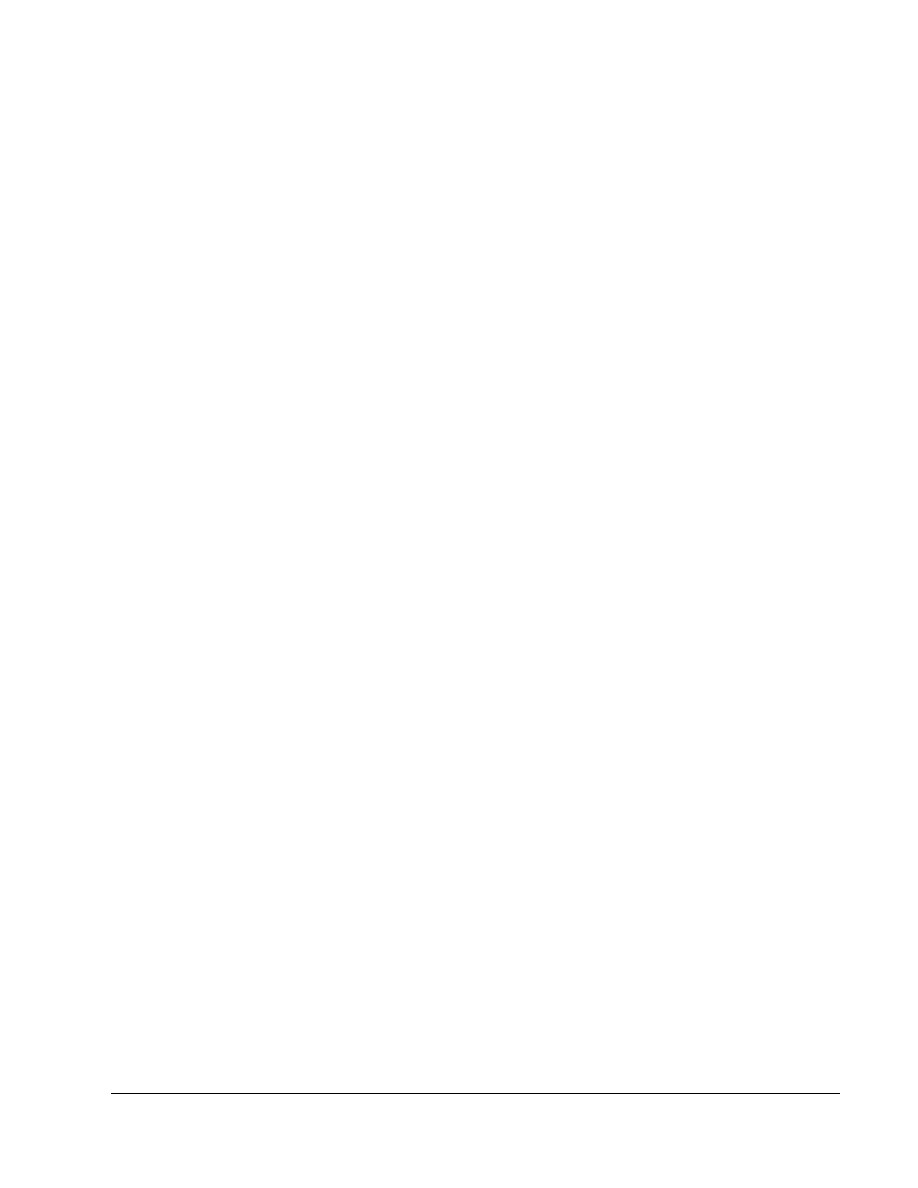
44 - 239 CCNA 3: Routing średniozaawansowany i podstawy przełączania 3.1 - Ćwiczenie 2.3.2 Copyright
© 2003, Cisco Systems,
Inc.
c. Czy w danej wersji systemu IOS zostały automatycznie dopisane jakieś wiersze pod instrukcją
router ospf 1?
___________________
d. Jeśli konfiguracja bieżąca nie uległa zmianie, wpisz następujące polecenia.
Ottawa(config)#router ospf 1
Ottawa(config-router)#log-adjacency-changes
Ottawa(config-router)#end
Krok 8 Konfigurowanie routingu OSPF na routerze Brasilia
a. Skonfiguruj proces routingu OSPF na routerze Brasilia. Użyj numeru procesu OSPF równego 1
oraz upewnij się, że wszystkie sieci znajdują się w obszarze 0.
Brasilia(config)#router ospf 1
Brasilia(config-router)#network 192.168.1.0 0.0.0.255 area 0
Brasilia(config-router)#end
b. Sprawdź bieżący plik konfiguracyjny routera Brasilia.
Czy w danej wersji systemu IOS zostały automatycznie dopisane jakieś wiersze pod instrukcją
router ospf 1?
___________________
c. Co
zostało dodane?
__________________________________________________________
d. Jeśli konfiguracja bieżąca nie uległa zmianie, wpisz następujące polecenia:
Brasilia(config)#router ospf 1
Brasilia(config-router)#log-adjacency-changes
Brasilia(config-router)#end
Krok 9 Testowanie łączności w sieci
a. Na routerze London wykonaj polecenie ping adresowane do routera Brasilia. Czy zostało ono
wykonane pomyślnie?
___________________
b. Jeśli nie, rozwiąż występujące problemy.
Krok 10 Wyświetlanie relacji przylegania w protokole OSPF
a. Wpisz
polecenie
show ip ospf neighbor na wszystkich routerach, aby sprawdzić, czy
proces routingu OSPF utworzył relacje przylegania.
b. Czy zidentyfikowano router desygnowany?
__________________________________________
c. Czy zidentyfikowano zapasowy router desygnowany?
___________________________________________
d. Wpisz
polecenie
show ip ospf neighbor detail, aby otrzymać więcej informacji.
e. Jaki jest priorytet routera 192.168.1.1 jako sąsiada routera Brasilia?
_______________________
f. Który interfejs został zidentyfikowany jako część obszaru 0?
_________________________________
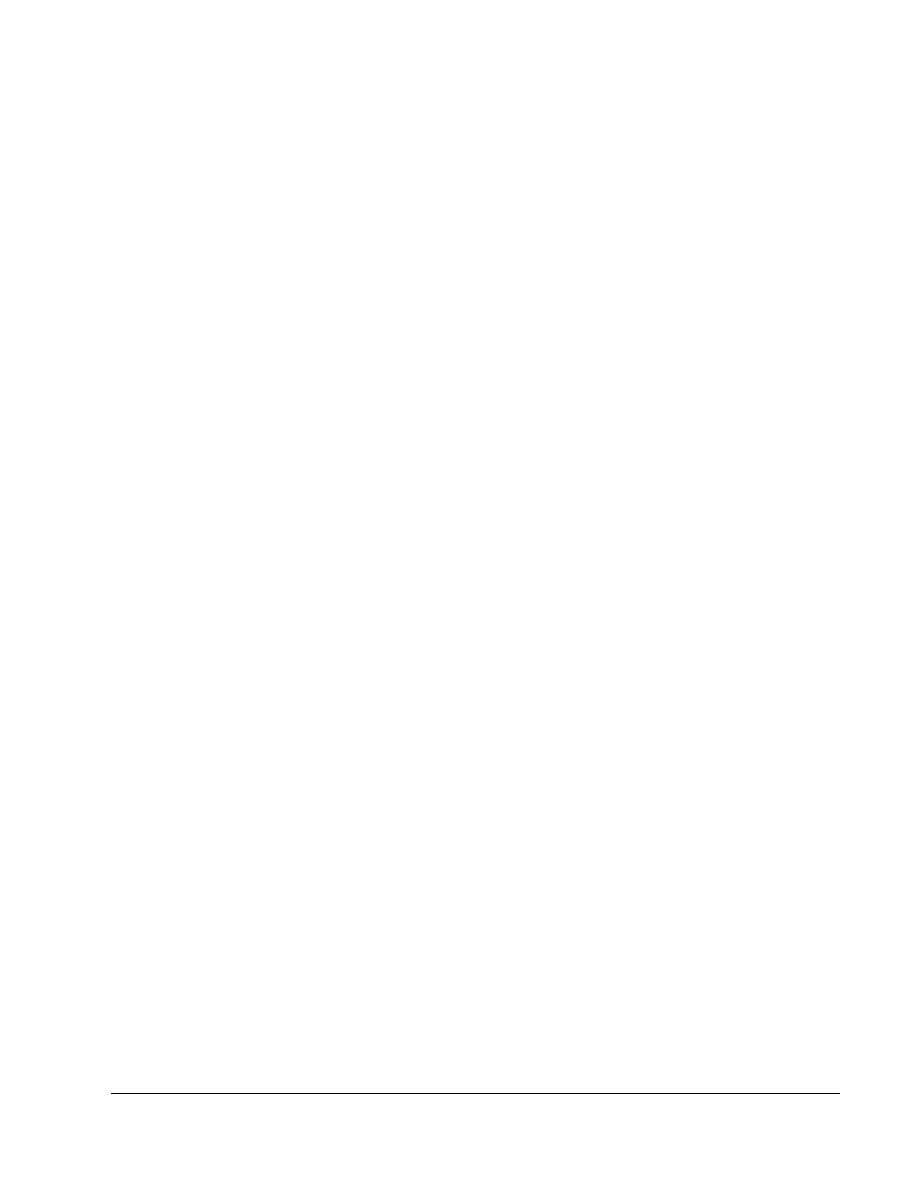
45 - 239 CCNA 3: Routing średniozaawansowany i podstawy przełączania 3.1 - Ćwiczenie 2.3.2 Copyright
© 2003, Cisco Systems,
Inc.
Krok 11 Konfigurowanie interfejsów pętli zwrotnej
Skonfiguruj interfejs pętli zwrotnej na każdym routerze; dzięki temu interfejs nie zostanie wyłączony z
powodu zmian w sieci lub awarii. Tę czynność można wykonać, wpisując polecenie interface
loopback # w trybie konfiguracji globalnej, gdzie # oznacza numer interfejsu pętli zwrotnej z
zakresu od 0 do 2 147 483 647.
London(config)#interface loopback 0
London(config-if)#ip address 192.168.31.11 255.255.255.255
London(config-router)#end
Ottawa(config)#interface loopback 0
Ottawa(config-if)#ip address 192.168.31.22 255.255.255.255
Ottawa(config-router)#end
Brasilia(config)#interface loopback 0
Brasilia(config-if)#ip address 192.168.31.33 255.255.255.255
Brasilia(config-router)#end
Krok 12 Zapisanie informacji o konfiguracji dla wszystkich routerów
Po zapisaniu konfiguracji dla każdego z routerów, wyłącz je i włącz ponownie.
Krok 13 Wyświetlanie relacji przylegania w protokole OSPF
a. Wpisz
polecenie
show ip ospf neighbor na wszystkich routerach, aby sprawdzić, czy
proces routingu OSPF utworzył relacje przylegania.
b. Czy zidentyfikowano router desygnowany?
__________________________________________
c. Zapisz identyfikator i adres łącza routera DR.
_______________ ________________
d. Czy zidentyfikowano zapasowy router desygnowany?
___________________________________________
e. Zapisz identyfikator i adres łącza routera BDR.
_______________ _______________
f. W jaki sposób został określony trzeci router?
__________________________________________
g. Zapisz identyfikator i adres łącza tego routera.
__________________ __________________
h. Wpisz
polecenie
show ip ospf neighbor detail, aby otrzymać więcej informacji.
i. Jaki jest priorytet routera 192.168.1.1 jako sąsiada routera Brasilia?
_______________________
j. Który interfejs został zidentyfikowany jako część obszaru 0?
_________________________________
Krok 14 Sprawdzenie poprawności konfiguracji interfejsu OSPF
a. Na routerze London wpisz polecenie show ip ospf interface fastethernet 0.
b. Jaki jest stan OSPF tego interfejsu?
_________________________________________
c. Jaki jest domyślny priorytet tego interfejsu?
_______________________________________
d. Jaki jest typ sieci tego interfejsu?
________________________________________
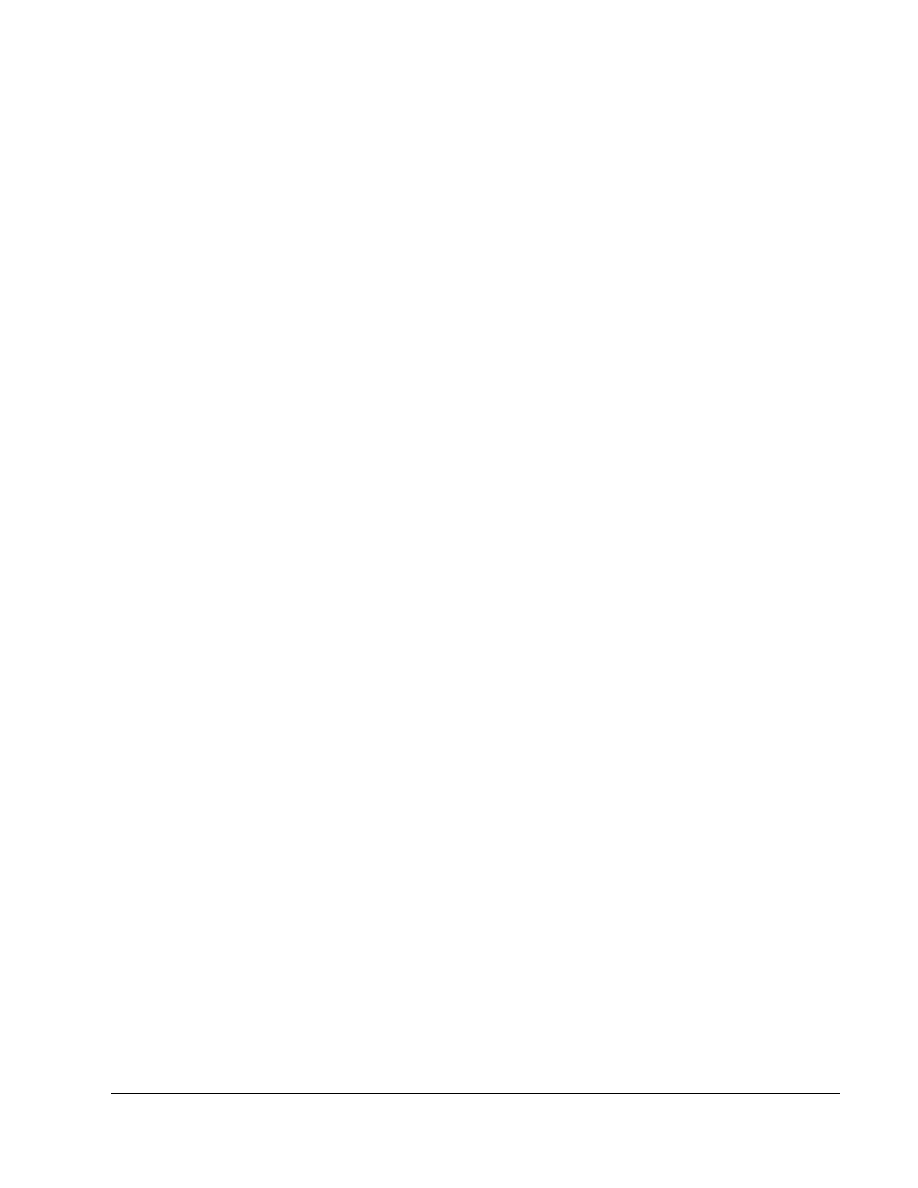
46 - 239 CCNA 3: Routing średniozaawansowany i podstawy przełączania 3.1 - Ćwiczenie 2.3.2 Copyright
© 2003, Cisco Systems,
Inc.
Krok 15 Skonfigurowanie routera London w taki sposób, aby zawsze był routerem DR
Aby zapewnić, że router London zawsze będzie wybierany routerem DR w tym segmencie
wielodostępowym, należy ustawić priorytet OSPF. London jest najwydajniejszym routerem w sieci i
dlatego powinien zostać routerem DR. Nie jest zalecane przypisanie wyższego adresu IP
interfejsowi loopback tego routera, gdyż ten system numeracji jest przydatny przy rozwiązywaniu
problemów. Router London nie powinien również pełnić roli routera DR we wszystkich segmentach,
do których należy. Ustaw priorytet interfejsu równy 50 wyłącznie na routerze London.
London(config)#interface Fastethernet 0/0
London(config-if)#ip ospf priority 50
London(config-if)#end
Wyświetl priorytet interfejsu fastethernet 0/0.
London#show ip ospf interface fastethernet 0/0
Krok 16 Obserwacja procesu wyboru
a. Aby móc obserwować proces wyboru w sieci OSPF, należy zrestartować wszystkie routery przy
użyciu polecenia reload. Upewnij się, że przed zrestartowaniem routerów została zapisana
bieżąca konfiguracja. Po wyświetleniu symbolu zachęty wpisz polecenie:
Ottawa>enable
Ottawa#debug ip ospf events
b. Który
router
został wybrany routerem DR?
________________________________________________
c. Który
router
został wybrany routerem BDR?
_______________________________________________
d. Dlaczego?
__________________________________________________________________
e. Aby
wyłączyć wszystkie polecenia debugowania, wpisz polecenie undebug all.
Krok 17 Wyświetlanie relacji przylegania w protokole OSPF
a. Wpisz
polecenie
show ip ospf neighbor na routerze Ottawa, aby sprawdzić, czy proces
routingu OSPF utworzył relacje przylegania.
b. Jaki jest priorytet routera DR?
________________________________________________
Po zakończeniu opisanych czynności wyloguj się, wpisując polecenie exit, a następnie wyłącz
router. Następnie odłącz i schowaj kable oraz przejściówkę.
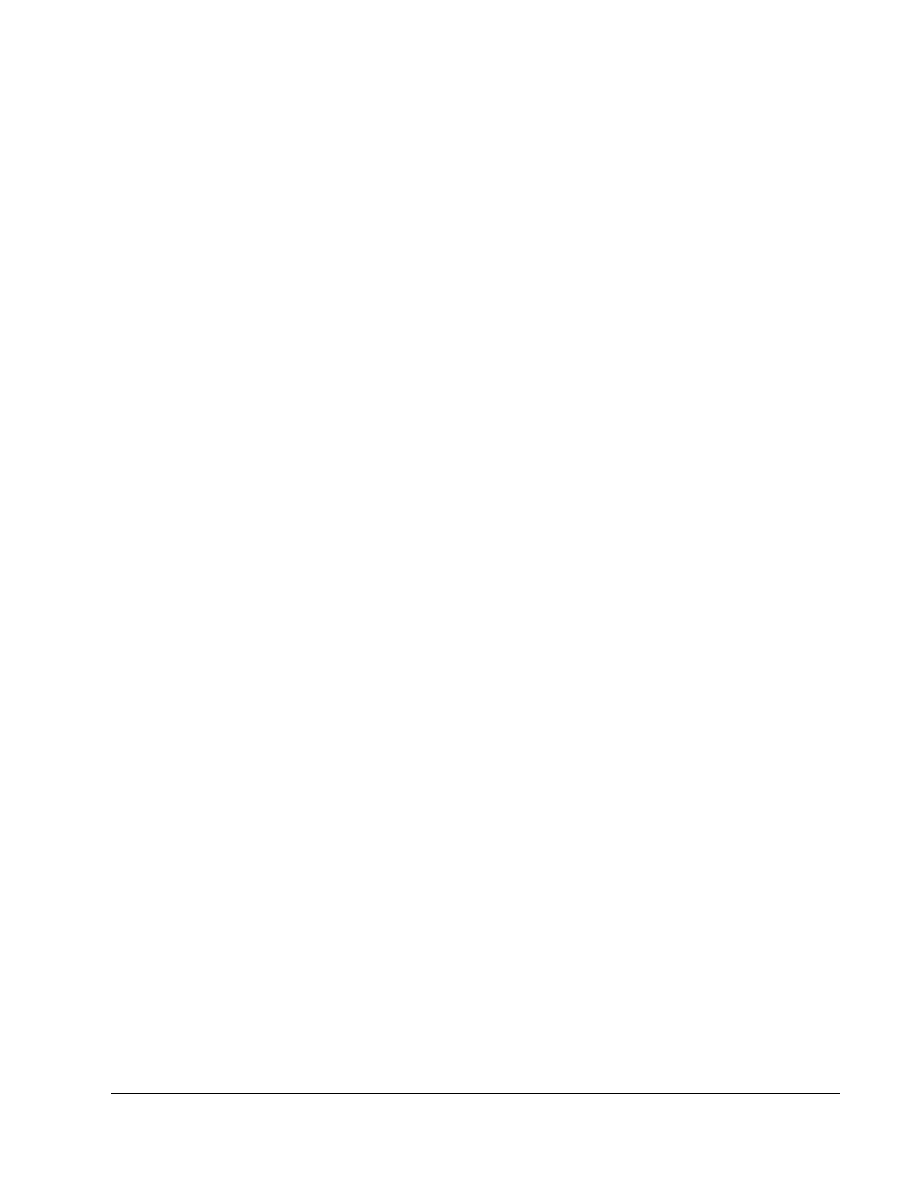
47 - 239 CCNA 3: Routing średniozaawansowany i podstawy przełączania 3.1 - Ćwiczenie 2.3.2 Copyright
© 2003, Cisco Systems,
Inc.
Kasowanie i ponowne ładowanie konfiguracji routera
Przejdź do uprzywilejowanego trybu EXEC, wpisując polecenie enable.
Po wyświetleniu pytania o hasło wpisz słowo class. Jeśli nie rozwiąże to problemu, poproś o pomoc
instruktora.
Router>enable
W uprzywilejowanym trybie EXEC wprowadź polecenie erase startup-config.
Router#erase startup-config
Zostanie wyświetlona następująca informacja:
Erasing the nvram filesystem will remove all files! (Skasowanie
systemu plików nvram spowoduje usunięcie wszystkich plików!)
Continue? (Kontynuować?) [confirm] (potwierdź)
Naciśnij klawisz Enter, aby potwierdzić.
Powinna zostać wyświetlona odpowiedź:
Erase of nvram: (Kasowanie pamięci nvram:) complete (zakończone)
W uprzywilejowanym trybie EXEC wpisz polecenie reload.
Router#reload
Zostanie wyświetlona następująca informacja:
System configuration has been modified. (Zmodyfikowano konfigurację
systemu). Save? (Zapisać?) [yes/no]: (tak/nie:)
Wpisz n i naciśnij klawisz Enter.
Zostanie wyświetlona następująca informacja:
Proceed with reload? (Czy wykonać ponowne ładowanie?) [confirm]
(potwierdź)
Naciśnij klawisz Enter, aby potwierdzić.
Pierwszy wiersz odpowiedzi powinien wyglądać następująco:
Reload requested by console. (Z poziomu konsoli zażądano ponownego
ładowania).
Po zakończeniu ładowania zostanie wyświetlone następujące pytanie:
Would you like to enter the initial configuration dialog? (Czy
chcesz rozpocząć dialog konfiguracyjny?) [yes/no]: (tak/nie:)
Wpisz n i naciśnij klawisz Enter.
Zostanie wyświetlona następująca informacja:
Press RETURN to get started!! (Naciśnij klawisz RETURN, aby
rozpocząć!)
Naciśnij klawisz Enter.
Router jest przygotowany do wykonania ćwiczenia.
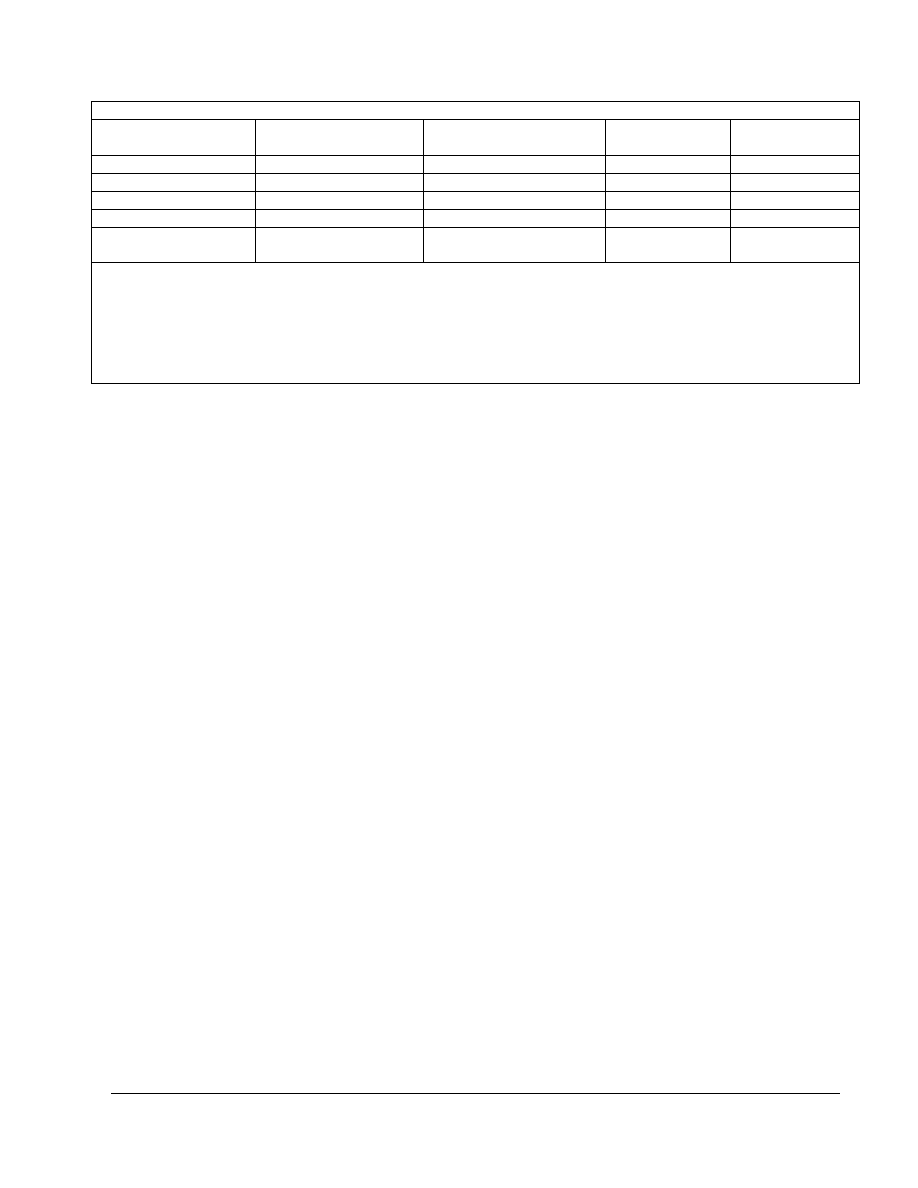
48 - 239 CCNA 3: Routing średniozaawansowany i podstawy przełączania 3.1 - Ćwiczenie 2.3.2 Copyright
© 2003, Cisco Systems,
Inc.
Interfejsy routera — podsumowanie
Model routera
Interfejs
Ethernet 1
Interfejs
Ethernet 2
Interfejs
szeregowy 1
Interfejs
szeregowy 2
800 (806)
Ethernet 0 (E0)
Ethernet 1 (E1)
1600
Ethernet 0 (E0)
Ethernet 1 (E1)
Serial 0 (S0)
Serial 1 (S1)
1700
FastEthernet 0 (FA0)
FastEthernet 1 (FA1)
Serial 0 (S0)
Serial 1 (S1)
2500
Ethernet 0 (E0)
Ethernet 1 (E1)
Serial 0 (S0)
Serial 1 (S1)
2600
FastEthernet 0/0
(FA0/0)
FastEthernet 0/1 (FA0/1) Serial 0/0 (S0/0) Serial 0/1 (S0/1)
Aby zapoznać się dokładnie z konfiguracją routera, należy przyjrzeć się jego interfejsom. Umożliwi to
identyfikację typu routera oraz określenie liczby zainstalowanych interfejsów. Nie ma sposobu na skuteczne
opisanie wszystkich kombinacji konfiguracji dla każdej klasy routera. Podano jedynie identyfikatory możliwych
kombinacji interfejsów w urządzeniu. W tabeli nie podano żadnych innych rodzajów interfejsów, mimo iż dany
router może być w nie wyposażony. Przykładem może być interfejs ISDN BRI. Łańcuch w nawiasie jest
rozpoznawalnym skrótem, którego można użyć w poleceniu IOS w celu odwołania się do interfejsu.
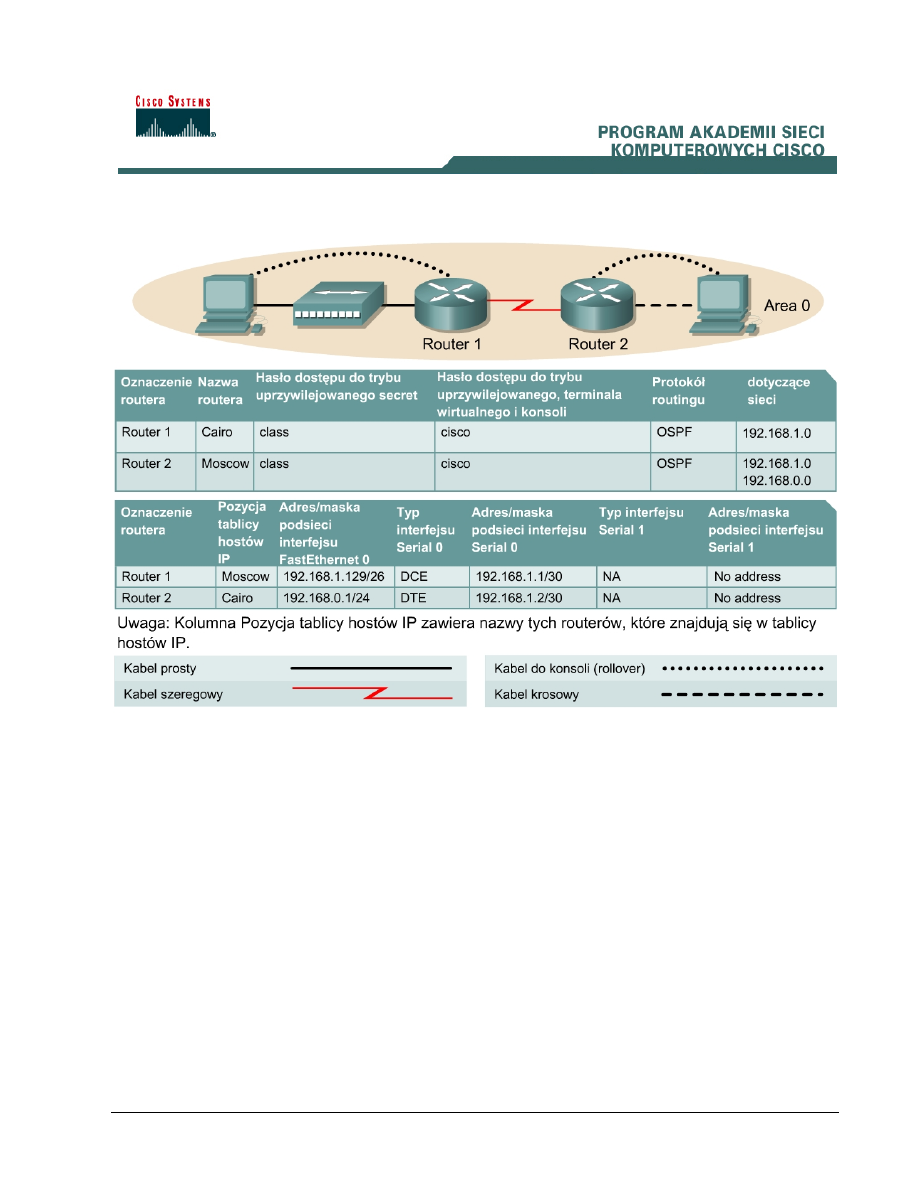
49 - 239 CCNA 3: Routing średniozaawansowany i podstawy przełączania 3.1 - Ćwiczenie 2.3.3Copyright
© 2003, Cisco Systems, Inc.
Ćwiczenie 2.3.3 Modyfikowanie metryki kosztu protokołu OSPF
Cele
• Opanowanie
umiejętności konfigurowania schematu adresowania IP w obszarze OSPF (ang.
Open Shortest Path First).
• Opanowanie
umiejętności konfigurowania i sprawdzania poprawności routingu OSPF.
• Zmodyfikowanie metryki kosztu OSPF na interfejsie.
Wprowadzenie i przygotowanie
Należy zestawić sieć podobną do przedstawionej na rysunku. Można użyć dowolnych routerów
spełniających wymagania dotyczące interfejsów przedstawione na tym rysunku. Na przykład można
użyć routerów serii 800, 1600, 1700, 2500, 2600 lub ich dowolnych kombinacji. Tabela na końcu
tego ćwiczenia umożliwia prawidłowe określenie identyfikatorów interfejsu, które należy zastosować
w zależności od sprzętu znajdującego się w laboratorium. Wyświetlane komunikaty konfiguracyjne
wykorzystane na tych zajęciach zostały wygenerowane przez routery serii 1721. Komunikaty
pochodzące z innych routerów mogą się nieco różnić. Opisane poniżej czynności należy wykonać na
każdym routerze, chyba że instrukcja nakazuje inaczej.
Należy uruchomić sesję programu HyperTerminal.
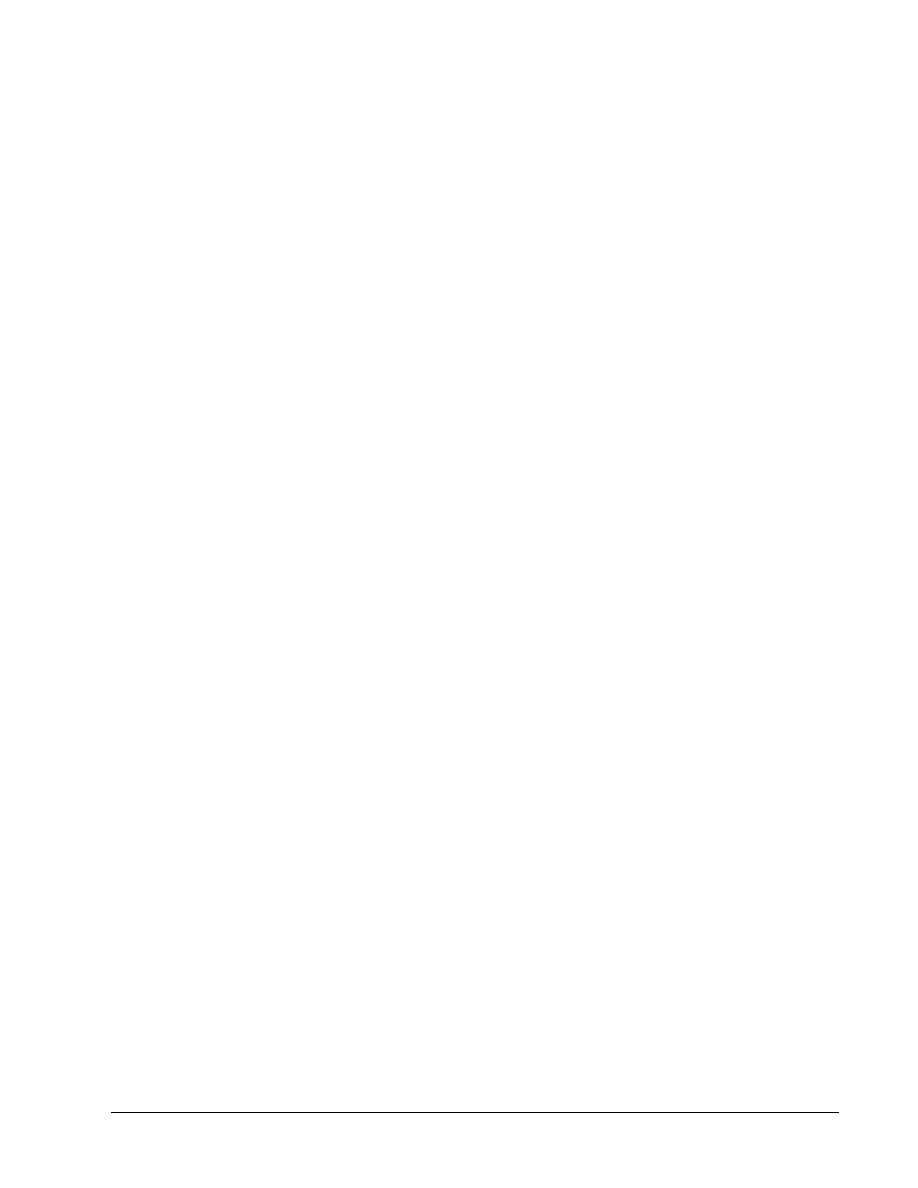
50 - 239 CCNA 3: Routing średniozaawansowany i podstawy przełączania 3.1 - Ćwiczenie 2.3.3Copyright
© 2003, Cisco Systems, Inc.
Uwaga: Należy przeprowadzić operacje kasowania konfiguracji i ponownego załadowania
routera zgodnie z instrukcjami przedstawionymi na końcu ćwiczenia. Przed kontynuacją należy
wykonać te czynności na wszystkich routerach objętych niniejszym ćwiczeniem.
Krok 1 Konfiguracja routerów
W trybie konfiguracji globalnej skonfiguruj na routerach nazwę hosta, konsolę, terminal wirtualny i
hasła dostępu do uprzywilejowanego trybu EXEC. Skonfiguruj interfejsy i nazwy hostów IP zgodnie z
informacjami w tabeli. Nie konfiguruj protokołu routingu bez wyraźnego polecenia instruktora. W
razie trudności z konfiguracją podstawowych ustawień routera zapoznaj się z ćwiczeniem „Przegląd
podstawowej konfiguracji routera z zainstalowanym protokołem RIP”.
Krok 2 Zapisanie informacji konfiguracyjnych z poziomu uprzywilejowanego trybu EXEC
Cairo#copy running-config startup-config
Destination filename [startup-config]? (Nazwa pliku docelowego
[startup-config]?) [Enter]
Moscow#copy running-config startup-config
Destination filename [startup-config]? (Nazwa pliku docelowego
[startup-config]?) [Enter]
W jakim celu zapisuje się w konfiguracji startowej informacje o konfiguracji bieżącej?
__________________________________________________________________________
Krok 3 Skonfigurowanie prawidłowych adresów IP, masek podsieci oraz bram domyślnych
w hostach
a. Z
każdej stacji roboczej powinno być możliwe uzyskanie połączenia z podłączonym routerem
przy użyciu polecenia ping. W przypadku wystąpienia problemów spróbuj je rozwiązać. Nie
zapomnij o przypisaniu stacji roboczej konkretnego adresu IP oraz bramy domyślnej. Jeśli
używany jest system Windows 9x/ME, wybierz kolejno polecenia Start > Run (Uruchom), a
następnie wpisz polecenie winipcfg. Jeśli używany jest system Windows NT/2000/XP, test
należy wykonać przy użyciu polecenia ipconfig w oknie wiersza poleceń.
b. W tym momencie stacje robocze nie mogą się komunikować ze sobą. Następujące kroki opisują
proces umożliwiający nawiązywanie łączności w sieci używającej protokołu routingu OSPF.
Krok 4 Wyświetlenie informacji o konfiguracji i interfejsach routerów
a. W uprzywilejowanym trybie EXEC wpisz:
Cairo#show running-config
b. Używając polecenia show ip interface brief, sprawdź stan każdego interfejsu.
c. Jaki jest stan interfejsów każdego routera?
Cairo:
FastEthernet 0:
___________________________________________________________
Serial 0:
________________________________________________________________
Moscow:
FastEthernet 0:
___________________________________________________________
Serial 0:
________________________________________________________________
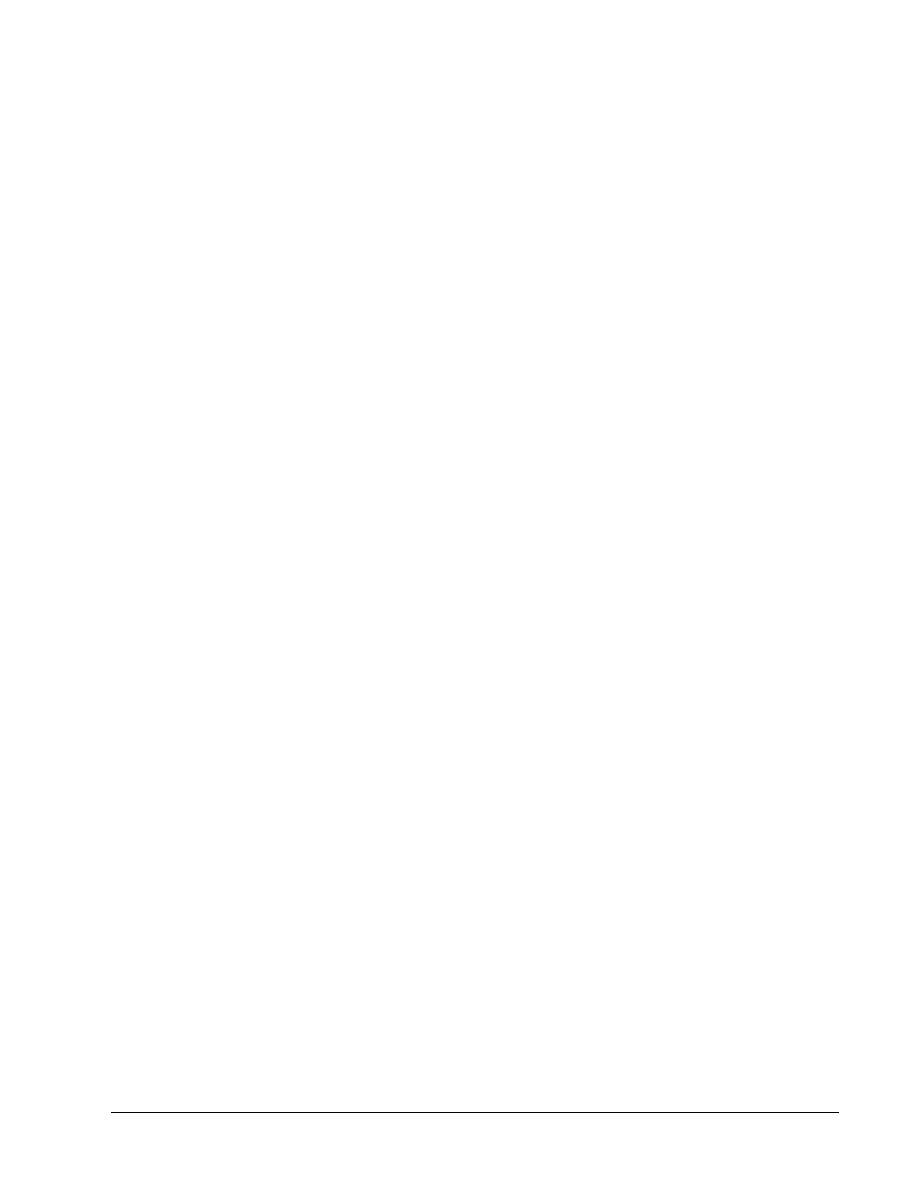
51 - 239 CCNA 3: Routing średniozaawansowany i podstawy przełączania 3.1 - Ćwiczenie 2.3.3Copyright
© 2003, Cisco Systems, Inc.
d. Na routerze wykonaj polecenie ping adresowane do interfejsu szeregowego drugiego routera.
e. Czy polecenie ping zostało wykonane pomyślnie?
___________________________________________________
f. Jeśli polecenie ping nie zostało wykonane pomyślnie, rozwiąż problem z konfiguracją routera,
tak aby polecenie ping zostało zakończone powodzeniem.
Krok 5 Skonfigurowanie routingu OSPF na routerze Cairo
a. Skonfiguruj
protokół OSPF na każdym routerze. Użyj numeru procesu OSPF równego 1 oraz
upewnij się, że wszystkie sieci znajdują się w obszarze 0.
Cairo(config)#router ospf 1
Cairo(config-router)#network 192.168.1.128 0.0.0.63 area 0
Cairo(config-router)#network 192.168.1.0 0.0.0.3 area 0
Cairo(config-router)#end
b. Sprawdź bieżący plik konfiguracyjny.
c. Czy w danej wersji systemu IOS zostały automatycznie dopisane jakieś wiersze pod instrukcją
router ospf 1?
___________
d. Co
zostało dodane?
__________________________________________________________
e. Jeśli konfiguracja bieżąca nie uległa zmianie, wpisz następujące polecenia:
Cairo(config)#router ospf 1
Cairo(config-router)#log-adjacency-changes
Cairo(config-router)#end
f. Wyświetl tablicę routingu routera Cairo.
Cairo#show ip route
g. Czy w tablicy routingu znajdują się wpisy?
_______________
h. Dlaczego?
__________________________________________________________
Krok 6 Skonfigurowanie routingu OSPF na routerze Moscow
a. Skonfiguruj
protokół OSPF na każdym routerze. Użyj numeru procesu OSPF równego 1 oraz
upewnij się, że wszystkie sieci znajdują się w obszarze 0.
Moscow(config)#router ospf 1
Moscow(config-router)#network 192.168.0.0 0.0.0.255 area 0
Moscow(config-router)#network 192.168.1.0 0.0.0.3 area 0
Moscow(config-router)#end
b. Sprawdź bieżący plik konfiguracyjny.
c. Czy w danej wersji systemu IOS zostały automatycznie dopisane jakieś wiersze pod instrukcją
router ospf 1?
_______________
d. Jeśli konfiguracja bieżąca nie uległa zmianie, wpisz następujące polecenia:
Moscow(config)#router ospf 1
Moscow(config-router)#log-adjacency-changes
Moscow(config-router)#end

52 - 239 CCNA 3: Routing średniozaawansowany i podstawy przełączania 3.1 - Ćwiczenie 2.3.3Copyright
© 2003, Cisco Systems, Inc.
Krok 7 Wyświetlenie wpisów tablicy routingu
a. Wyświetl wpisy tablicy routingu routera Cairo.
Cairo#show ip route
b. Czy w tablicy routingu znajdują się wpisy dotyczące protokołu OSPF?
_______________________________
c. Jaka jest wartość metryki dla trasy OSPF?
______________________________________
d. Jaki jest adres VIA dla trasy OSPF?
______________________________________
e. Czy w tablicy routingu znajdują się trasy do wszystkich sieci?
_______________________________
f. Co oznacza litera O znajdująca się w pierwszej kolumnie tablicy routingu?
_________________________
Krok 8 Testowanie łączności w sieci
a. Wykonaj na hoście Moscow polecenie ping adresowane do hosta Cairo. Czy zostało ono
wykonane pomyślnie?
_________________________
b. Jeśli nie, rozwiąż występujące problemy.
Krok 9 Zapoznanie się z informacją o koszcie OSPF dla interfejsów routera Cairo
a. Wyświetl właściwości interfejsu szeregowego i FastEthernet routera Cairo przy użyciu polecenia
show interfaces.
b. Jaka jest domyślna przepustowość interfejsów?
c. Interfejs
szeregowy:
_________________________
d. Interfejs
FastEthernet:
_________________________
e. Oblicz koszt OSPF.
f. Interfejs
szeregowy:
_________________________
g. Interfejs
FastEthernet:
_________________________
Krok 10 Zanotowanie kosztu OSPF interfejsu szeregowego i interfejsu FastEthernet
a. Korzystając z polecenia show ip ospf interface, zanotuj koszt OSPF interfejsu
szeregowego i Fast Ethernet.
b. Koszt OSPF interfejsu szeregowego:
_________________________
Przepustowość łącza Domyślny koszt OSPF
56 kb/s
1785
T1 65
10 Mb/s
10
Token-ring 16 Mb/s
6
FDDI/Fast Ethernet
1
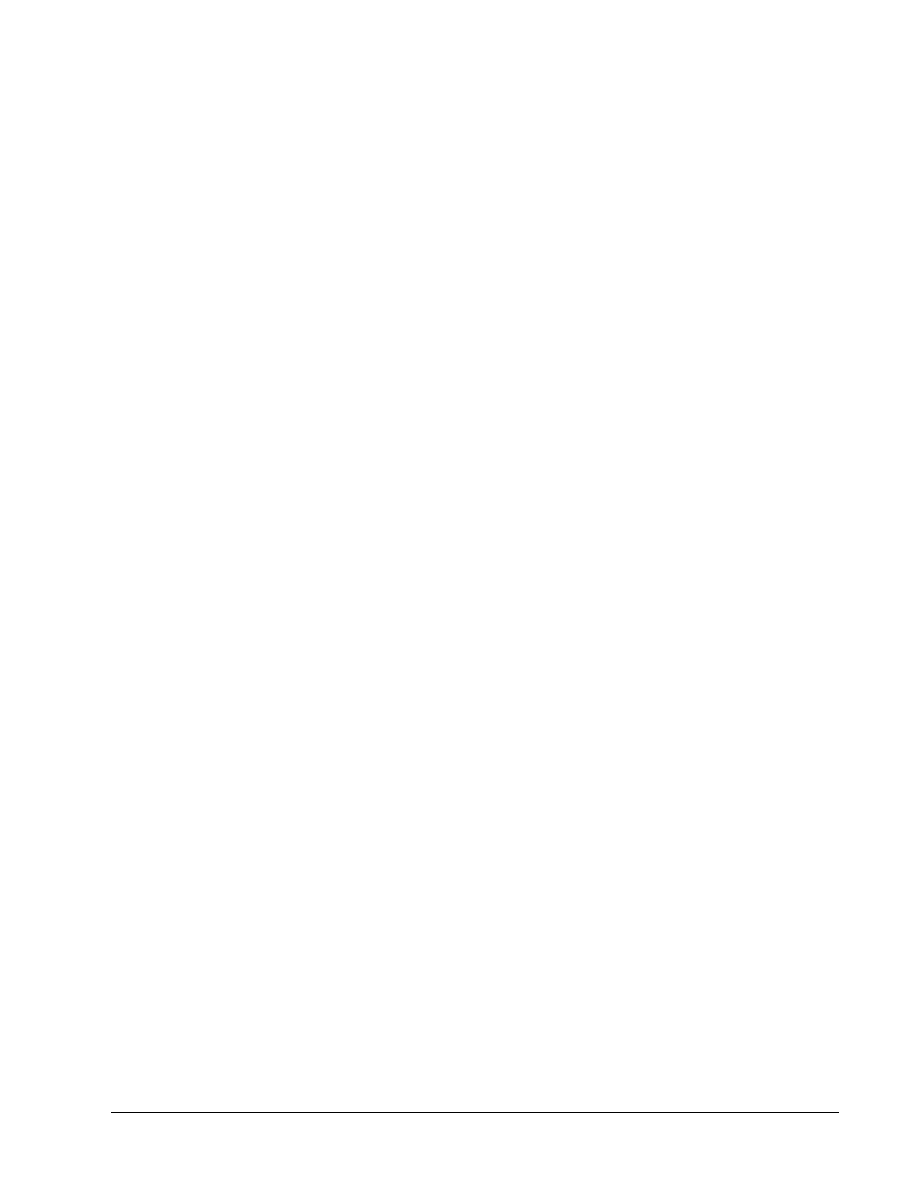
53 - 239 CCNA 3: Routing średniozaawansowany i podstawy przełączania 3.1 - Ćwiczenie 2.3.3Copyright
© 2003, Cisco Systems, Inc.
c. Koszt OSPF interfejsu Ethernet:
_________________________
d. Czy dane te są zgodne z wynikami obliczeń?
_________________________
e. Częstotliwość zegara interfejsu powinna wynosić 64 000. Jest to wartość używana do tej pory
jako domyślna. Jest ona opisana w ćwiczeniu zawierającym przeglądowe informacje dotyczące
podstaw konfigurowania routera przy użyciu protokołu RIP. Aby obliczyć koszt rzeczywistej
przepustowości, należy podzielić 10
8
przez 64 000.
Krok 11 Ręczne ustawienie kosztu dla interfejsu szeregowego
Dla interfejsu szeregowego routera Cairo ustaw koszt OSPF równy 1562, wpisując polecenie ip
ospf cost 1562 w wierszu poleceń trybu konfiguracji interfejsu szeregowego.
Krok 12. Sprawdzenie kosztu
a. Należy zauważyć, że wszystkie połączone łącza powinny mieć zgodne informacje dotyczące
kosztu, aby na danym obszarze były możliwe spójne obliczenia w ramach algorytmu SPF (ang.
Shortest Path First).
b. Sprawdź, czy koszt OSPF interfejsu został poprawnie zmieniony.
c. Cofnij
wynik
działania tego polecenia, w trybie konfiguracji interfejsu wydając polecenie no ip
ospf cost.
d. Sprawdź, czy został przywrócony domyślny koszt dla interfejsu.
e. Wpisz
polecenie
bandwidth 2000 w trybie konfiguracji interfejsu szeregowego 0.
f. Zanotuj nowy koszt OSPF interfejsu szeregowego.
_________________________
g. Czy w ten sposób można zmienić koszt OSPF interfejsu Ethernet?
____________________
h. Użytkownik może zmienić szybkość interfejsu Ethernet. Czy będzie miało to wpływ na koszt
OSPF dla tego interfejsu?
__________________________________________________________________________
i. Sprawdź lub wyjaśnij powyższą odpowiedź.
__________________________________________________________________________
__________________________________________________________________________
__________________________________________________________________________
__________________________________________________________________________
j. Zresetuj
przepustowość interfejsu szeregowego, wydając polecenie no bandwidth 2000 w
trybie konfiguracji interfejsu szeregowego 0.
Po zakończeniu opisanych czynności wyloguj się, wpisując polecenie exit, a następnie wyłącz
router. Następnie odłącz i schowaj kable oraz przejściówki.
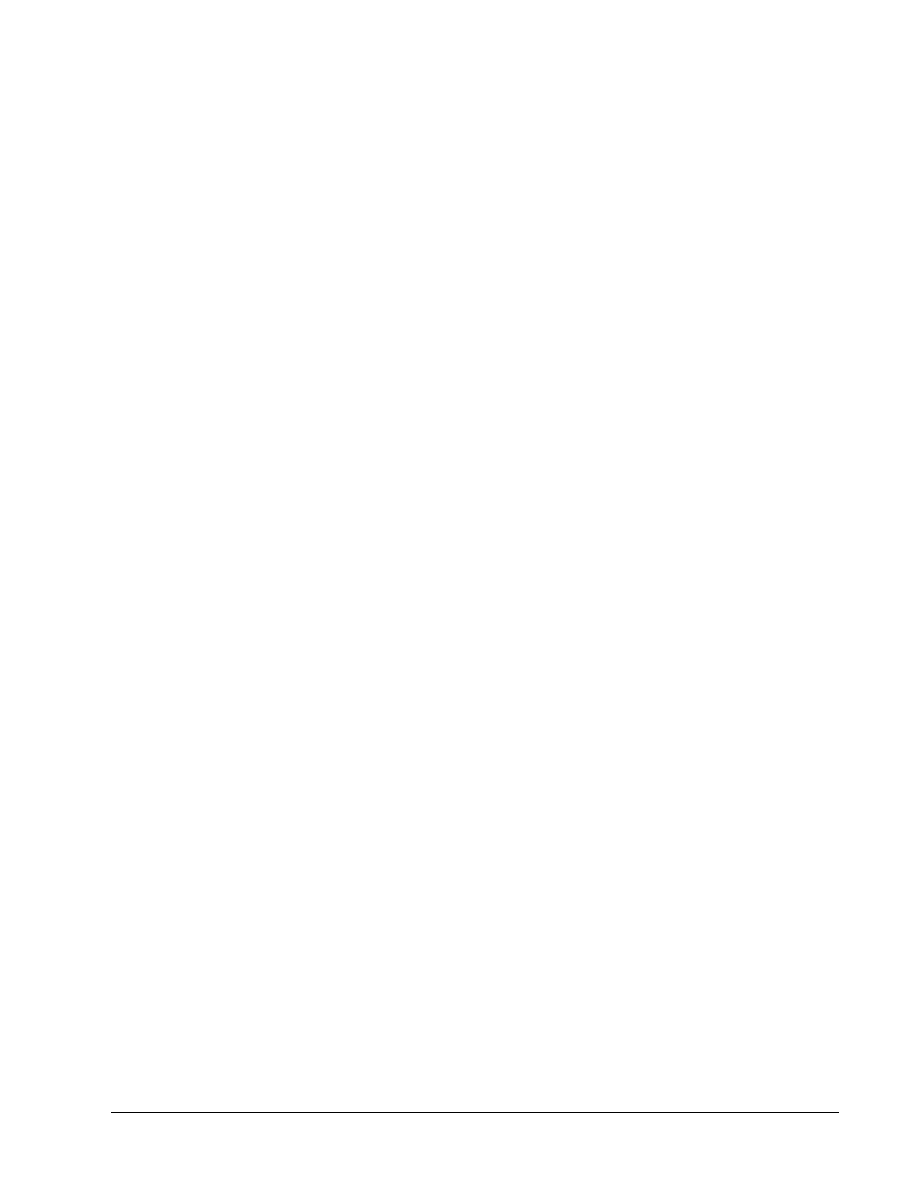
54 - 239 CCNA 3: Routing średniozaawansowany i podstawy przełączania 3.1 - Ćwiczenie 2.3.3Copyright
© 2003, Cisco Systems, Inc.
Kasowanie i ponowne ładowanie konfiguracji routera
Przejdź do uprzywilejowanego trybu EXEC, wpisując polecenie enable.
Po wyświetleniu pytania o hasło wpisz słowo class. Jeśli nie rozwiąże to problemu, poproś o pomoc
instruktora.
Router>enable
W uprzywilejowanym trybie EXEC wprowadź polecenie erase startup-config.
Router#erase startup-config
Zostanie wyświetlona następująca informacja:
Erasing the nvram filesystem will remove all files! (Skasowanie
systemu plików nvram spowoduje usunięcie wszystkich plików!)
Continue? (Kontynuować?) [confirm] (potwierdź)
Naciśnij klawisz Enter, aby potwierdzić.
Powinna zostać wyświetlona odpowiedź:
Erase of nvram: (Kasowanie pamięci nvram:) complete (zakończone)
W uprzywilejowanym trybie EXEC wpisz polecenie reload.
Router#reload
Zostanie wyświetlona następująca informacja:
System configuration has been modified. (Zmodyfikowano konfigurację
systemu). Save? (Zapisać?) [yes/no]: (tak/nie:)
Wpisz n i naciśnij klawisz Enter.
Zostanie wyświetlona następująca informacja:
Proceed with reload? (Czy wykonać ponowne ładowanie?) [confirm]
(potwierdź)
Naciśnij klawisz Enter, aby potwierdzić.
Pierwszy wiersz odpowiedzi powinien wyglądać następująco:
Reload requested by console. (Z poziomu konsoli zażądano ponownego
ładowania).
Po zakończeniu ładowania zostanie wyświetlone następujące pytanie:
Would you like to enter the initial configuration dialog? (Czy
chcesz rozpocząć dialog konfiguracyjny?) [yes/no]: (tak/nie:)
Wpisz n i naciśnij klawisz Enter.
Zostanie wyświetlona następująca informacja:
Press RETURN to get started!! (Naciśnij klawisz RETURN, aby
rozpocząć!)
Naciśnij klawisz Enter.
Router jest przygotowany do wykonania ćwiczenia.

55 - 239 CCNA 3: Routing średniozaawansowany i podstawy przełączania 3.1 - Ćwiczenie 2.3.3Copyright
© 2003, Cisco Systems, Inc.
Interfejsy routera — podsumowanie
Model routera
Interfejs
Ethernet 1
Interfejs
Ethernet 2
Interfejs
szeregowy 1
Interfejs
szeregowy 2
800 (806)
Ethernet 0 (E0)
Ethernet 1 (E1)
1600
Ethernet 0 (E0)
Ethernet 1 (E1)
Serial 0 (S0)
Serial 1 (S1)
1700
FastEthernet 0 (FA0)
FastEthernet 1 (FA1)
Serial 0 (S0)
Serial 1 (S1)
2500
Ethernet 0 (E0)
Ethernet 1 (E1)
Serial 0 (S0)
Serial 1 (S1)
2600
FastEthernet 0/0
(FA0/0)
FastEthernet 0/1 (FA0/1) Serial 0/0 (S0/0) Serial 0/1 (S0/1)
Aby zapoznać się dokładnie z konfiguracją routera, należy przyjrzeć się jego interfejsom. Umożliwi to
identyfikację typu routera oraz określenie liczby zainstalowanych interfejsów. Nie ma sposobu na skuteczne
opisanie wszystkich kombinacji konfiguracji dla każdej klasy routera. Podano jedynie identyfikatory możliwych
kombinacji interfejsów w urządzeniu. W tabeli nie podano żadnych innych rodzajów interfejsów, mimo iż dany
router może być w nie wyposażony. Przykładem może być interfejs ISDN BRI. Łańcuch w nawiasie jest
rozpoznawalnym skrótem, którego można użyć w poleceniu IOS w celu odwołania się do interfejsu.
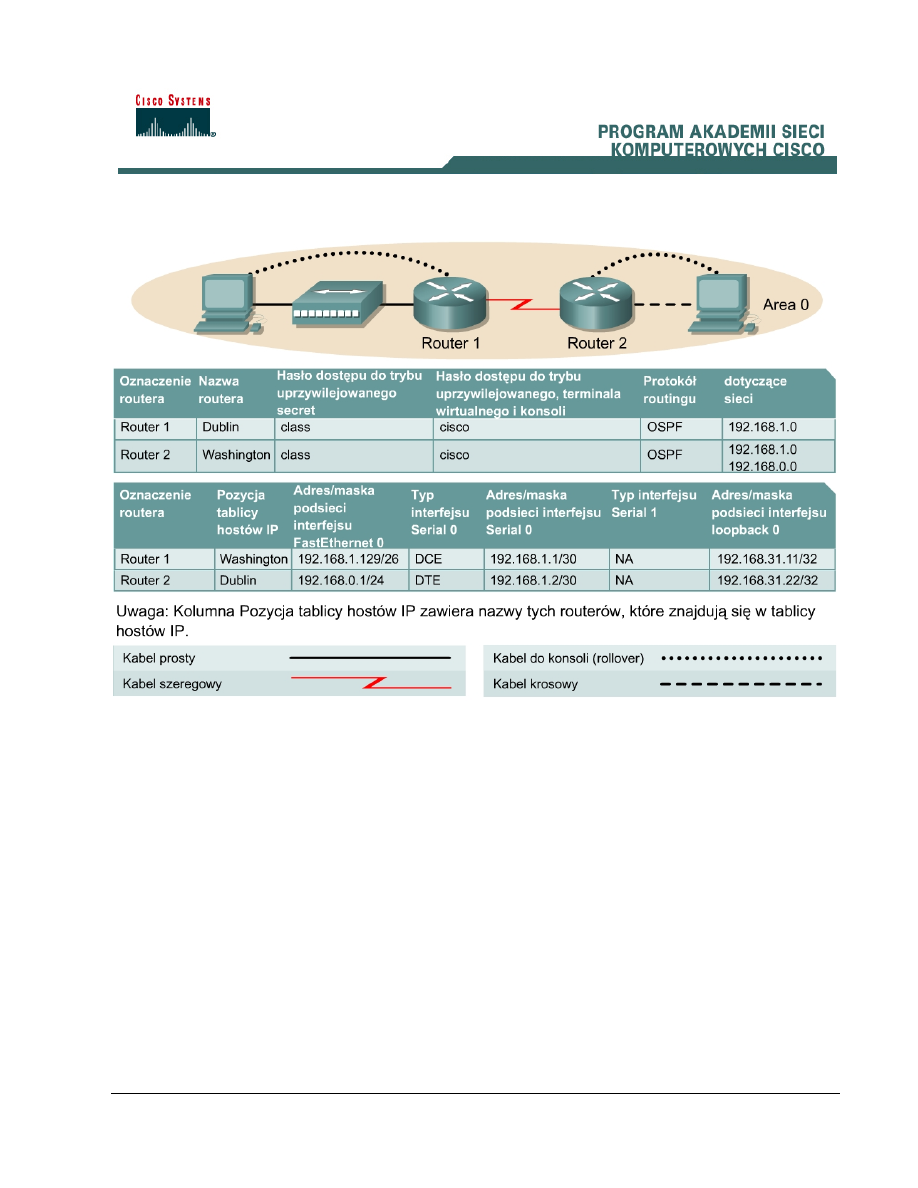
56 - 239 CCNA 3: Routing średniozaawansowany i podstawy przełączania 3.1 - Ćwiczenie 2.3.4 Copyright
© 2003, Cisco Systems,
Inc.
Ćwiczenie 2.3.4 Konfigurowanie uwierzytelniania w protokole OSPF
Cele
• Opanowanie
umiejętności konfigurowania schematu adresowania IP w obszarze OSPF (ang.
Open Shortest Path First).
• Opanowanie
umiejętności konfigurowania i sprawdzania poprawności routingu OSPF.
• Zapoznanie
się ze sposobem włączania uwierzytelniania OSPF w obszarze.
Wprowadzenie i przygotowanie
Należy zestawić sieć podobną do przedstawionej na rysunku. Można użyć dowolnych routerów
spełniających wymagania dotyczące interfejsów przedstawione na tym rysunku. Na przykład można
użyć routerów serii 800, 1600, 1700, 2500, 2600 lub ich dowolnych kombinacji. Tabela na końcu
tego dokumentu umożliwia prawidłowe określenie identyfikatorów interfejsu, które należy
zastosować w zależności od sprzętu znajdującego się w laboratorium. Wyświetlane komunikaty
konfiguracyjne wykorzystane na tych zajęciach zostały wygenerowane przez routery serii 1721.
Komunikaty pochodzące z innych routerów mogą się nieco różnić. Opisane poniżej czynności należy
wykonać na każdym routerze, chyba że instrukcja nakazuje inaczej.
Należy uruchomić sesję programu HyperTerminal.
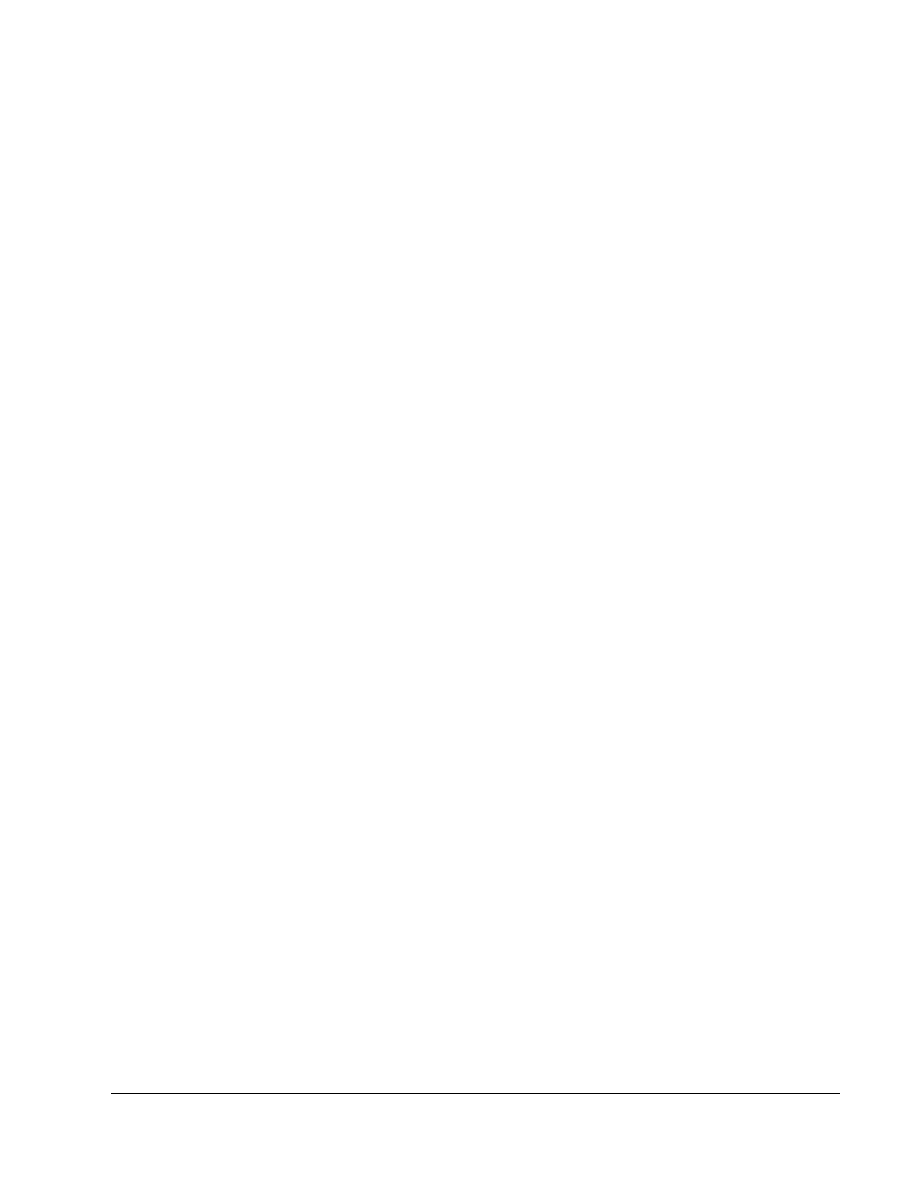
57 - 239 CCNA 3: Routing średniozaawansowany i podstawy przełączania 3.1 - Ćwiczenie 2.3.4 Copyright
© 2003, Cisco Systems,
Inc.
Uwaga: Należy przeprowadzić operacje kasowania konfiguracji i ponownego załadowania
routera zgodnie z instrukcjami przedstawionymi na końcu ćwiczenia. Przed kontynuacją należy
wykonać te czynności na wszystkich routerach objętych niniejszym ćwiczeniem.
Krok 1 Konfiguracja routerów
W trybie konfiguracji globalnej skonfiguruj na routerach nazwę hosta, konsolę, terminal wirtualny i
hasła dostępu do uprzywilejowanego trybu EXEC. Skonfiguruj interfejsy i nazwy hostów IP zgodnie z
informacjami w tabeli. Nie konfiguruj protokołu routingu bez wyraźnego polecenia instruktora. W
razie trudności z konfiguracją podstawowych ustawień routera zapoznaj się z ćwiczeniem „Przegląd
podstawowej konfiguracji routera z zainstalowanym protokołem RIP”.
Krok 2 Zapisanie informacji konfiguracyjnych z poziomu uprzywilejowanego trybu EXEC
Dublin#copy running-config startup-config
Destination filename [startup-config]? (Nazwa pliku docelowego
[startup-config]?) [Enter]
Washington#copy running-config startup-config
Destination filename [startup-config]? (Nazwa pliku docelowego
[startup-config]?) [Enter]
W jakim celu zapisuje się w konfiguracji startowej informacje o konfiguracji bieżącej?
__________________________________________________________________________
Krok 3 Skonfigurowanie prawidłowych adresów IP, masek podsieci oraz bram domyślnych
w hostach
a. Z
każdej stacji roboczej powinno być możliwe uzyskanie połączenia z podłączonym routerem
przy użyciu polecenia ping. W przypadku wystąpienia problemów spróbuj je rozwiązać. Nie
zapomnij o przypisaniu stacji roboczej konkretnego adresu IP oraz bramy domyślnej. Jeśli
używany jest system Windows 9x/ME, wybierz kolejno polecenia Start > Run (Uruchom), a
następnie wpisz polecenie winipcfg. Jeśli używany jest system Windows NT/2000/XP, test
należy wykonać przy użyciu polecenia ipconfig w oknie wiersza poleceń.
b. W tym momencie stacje robocze nie mogą się komunikować ze sobą. Następujące kroki opisują
proces umożliwiający nawiązywanie łączności w sieci używającej protokołu routingu OSPF.
Krok 4 Sprawdzenie połączeń
a. Na routerze wykonaj polecenie ping adresowane do interfejsu szeregowego drugiego routera.
b. Czy polecenie ping zostało zakończone pomyślnie?
___________________________________________________
c. Jeśli polecenie ping nie zostało wykonane pomyślnie, rozwiąż problem z konfiguracją routerów,
tak aby polecenie ping zostało zakończone powodzeniem.
Krok 5 Skonfigurowanie routingu OSPF na obu routerach
a. Skonfiguruj
protokół OSPF na każdym routerze. Użyj procesu OSPF o numerze 1 i sprawdź, czy
wszystkie sieci znajdują się w obszarze 0. W razie konieczności przejrzyj informacje o
konfigurowaniu routingu OSPF zawarte w ćwiczeniu „Konfigurowanie interfejsów loopback”.
b. Sprawdź bieżący plik konfiguracyjny na routerze Dublin. Czy w danej wersji systemu IOS zostały
automatycznie dopisane jakieś wiersze pod instrukcją router ospf 1?
_____________
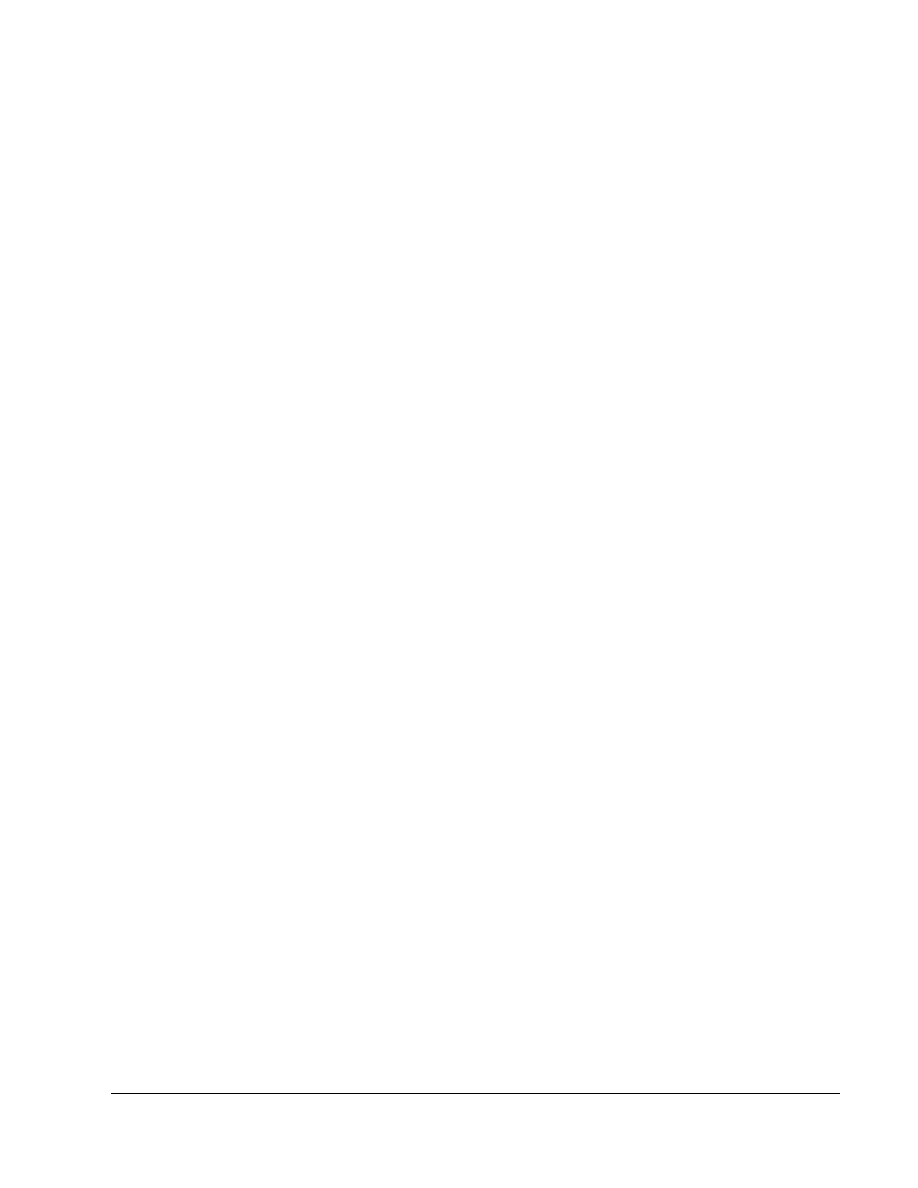
58 - 239 CCNA 3: Routing średniozaawansowany i podstawy przełączania 3.1 - Ćwiczenie 2.3.4 Copyright
© 2003, Cisco Systems,
Inc.
c. Wyświetl tablicę routingu routera Dublin.
Dublin#show ip route
d. Czy w tablicy routingu znajdują się wpisy?
e. Dlaczego?
_________________________________________________________________
Krok 6 Testowanie łączności w sieci
a. Wykonaj na hoście Washington polecenie ping adresowane do hosta Dublin. Czy zostało ono
wykonane pomyślnie?
_____________
b. Jeśli nie, rozwiąż występujące problemy.
Krok 7 Skonfigurowanie uwierzytelniania w protokole OSPF
a. Na routerach w sieci należy włączyć uwierzytelnianie OSPF. Należy rozpocząć od włączenia
uwierzytelniania wyłącznie na routerze Dublin.
b. W trybie konfiguracji interfejsu Serial 0 wpisz polecenie ip ospf message-digest-key 1
md5 7 asecret.
Dublin(config)#interface Serial 0
Dublin(config-if)#ip ospf message-digest-key 1 md5 ?
<0-7> Encryption type (0 for not yet encrypted, 7 for proprietary) (<0-
7> Typ szyfrowania (0 dla braku szyfrowania, 7 dla zastrzeżonej metody
szyfrowania))
Dublin(config-if)#ip ospf message-digest-key 1 md5 7 ?
LINE The OSPF password (key) (WIERSZ Hasło OSPF (klucz))
Dublin(config-if)#ip ospf message-digest-key 1 md5 7 asecret
c. Jakie
hasło OSPF jest używane do uwierzytelniania przy użyciu protokołu md5?
_______________________
d. Jaki rodzaj szyfrowania jest używany?
____________________________________________
Krok 8 Włączanie uwierzytelniania OSPF w bieżącym obszarze 0
Dublin(config-if)#router ospf 1
Dublin(config-router)#area 0 authentication message-digest
a. Poczekaj kilka sekund. Czy router generuje dane wyjściowe?
_________________
b. Wpisz
polecenie
show ip ospf neighbor.
c. Czy zostali wymienieni sąsiedzi OSPF?
_________________
d. Sprawdź tablicę routingu, wprowadzając polecenie show ip route.
e. Czy w tablicy routingu routera Dublin występują trasy OSPF?
f. Czy host Dublin może wysyłać pakiety ping do hosta Washington?
_________________
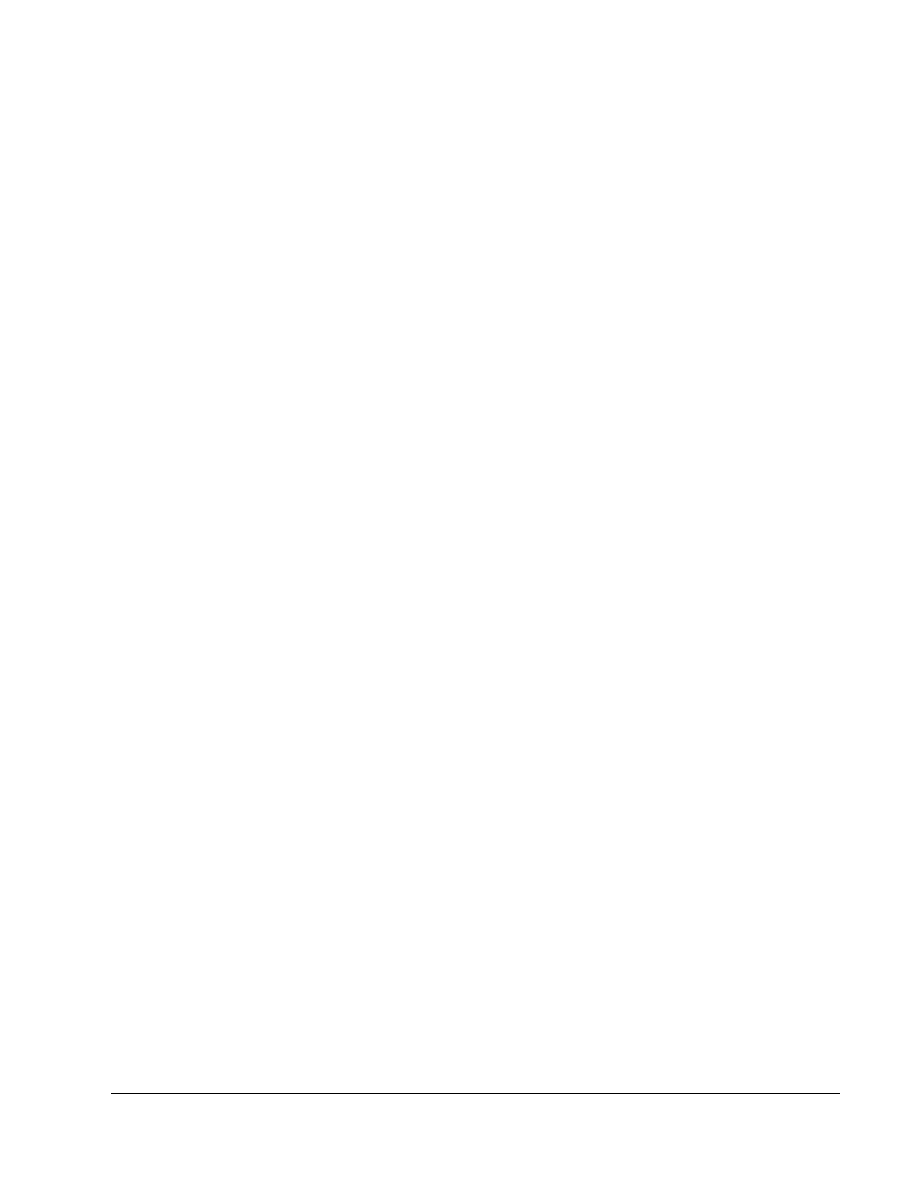
59 - 239 CCNA 3: Routing średniozaawansowany i podstawy przełączania 3.1 - Ćwiczenie 2.3.4 Copyright
© 2003, Cisco Systems,
Inc.
g. Wpisz polecenia konfiguracyjne, podając w każdym wierszu tylko jedno polecenie. Na końcu
użyj kombinacji klawiszy CNTL+Z.
Washington#configure terminal
Washington(config)#interface serial 0
Washington(config-if)#ip ospf message-digest-key 1 md5 7 asecret
Washington(config-if)#router ospf 1
Washington(config-router)#area 0 authentication message-digest
h. Sprawdź, czy jest obecny sąsiad OSPF, wpisując polecenie show ip ospf neighbor.
i. Wyświetl tablicę routingu, wpisując polecenie show ip route.
j. Wykonaj na routerze Dublin polecenie ping adresowane do routera Washington. Jeśli polecenie
ping nie zostało wykonane pomyślnie, rozwiąż występujący problem.
Po zakończeniu opisanych czynności wyloguj się, wpisując polecenie exit, a następnie wyłącz
router. Następnie odłącz i schowaj kable oraz przejściówkę.
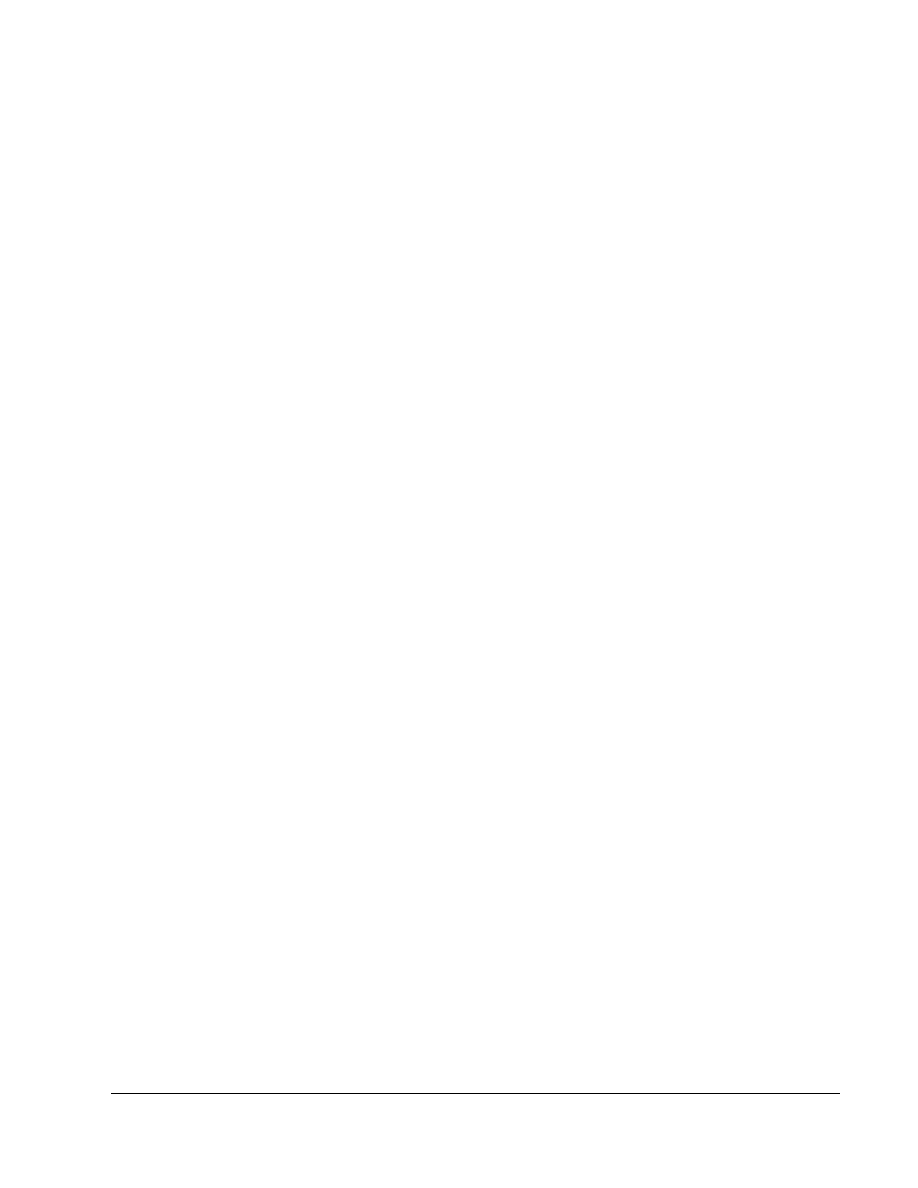
60 - 239 CCNA 3: Routing średniozaawansowany i podstawy przełączania 3.1 - Ćwiczenie 2.3.4 Copyright
© 2003, Cisco Systems,
Inc.
Kasowanie i ponowne ładowanie konfiguracji routera
Przejdź do uprzywilejowanego trybu EXEC, wpisując polecenie enable.
Po wyświetleniu pytania o hasło wpisz słowo class. Jeśli nie rozwiąże to problemu, poproś o pomoc
instruktora.
Router>enable
W uprzywilejowanym trybie EXEC wpisz polecenie erase startup-config.
Router#erase startup-config
Zostanie wyświetlona następująca informacja:
Erasing the nvram filesystem will remove all files! (Skasowanie
systemu plików nvram spowoduje usunięcie wszystkich plików!)
Continue? (Kontynuować?) [confirm] (potwierdź)
Naciśnij klawisz Enter, aby potwierdzić.
Powinna zostać wyświetlona odpowiedź:
Erase of nvram: (Kasowanie pamięci nvram:) complete (zakończone)
W uprzywilejowanym trybie EXEC wpisz polecenie reload.
Router#reload
Zostanie wyświetlona następująca informacja:
System configuration has been modified. (Zmodyfikowano konfigurację
systemu). Save? (Zapisać?) [yes/no]: (tak/nie:)
Wpisz n i naciśnij klawisz Enter.
Zostanie wyświetlona następująca informacja:
Proceed with reload? (Czy wykonać ponowne ładowanie?) [confirm]
(potwierdź)
Naciśnij klawisz Enter, aby potwierdzić.
Pierwszy wiersz odpowiedzi powinien wyglądać następująco:
Reload requested by console. (Z poziomu konsoli zażądano ponownego
ładowania).
Po zakończeniu ładowania zostanie wyświetlone następujące pytanie:
Would you like to enter the initial configuration dialog? (Czy
chcesz rozpocząć dialog konfiguracyjny?) [yes/no]: (tak/nie:)
Wpisz n i naciśnij klawisz Enter.
Zostanie wyświetlona następująca informacja:
Press RETURN to get started!! (Naciśnij klawisz RETURN, aby
rozpocząć!)
Naciśnij klawisz Enter.
Router jest przygotowany do wykonania ćwiczenia.
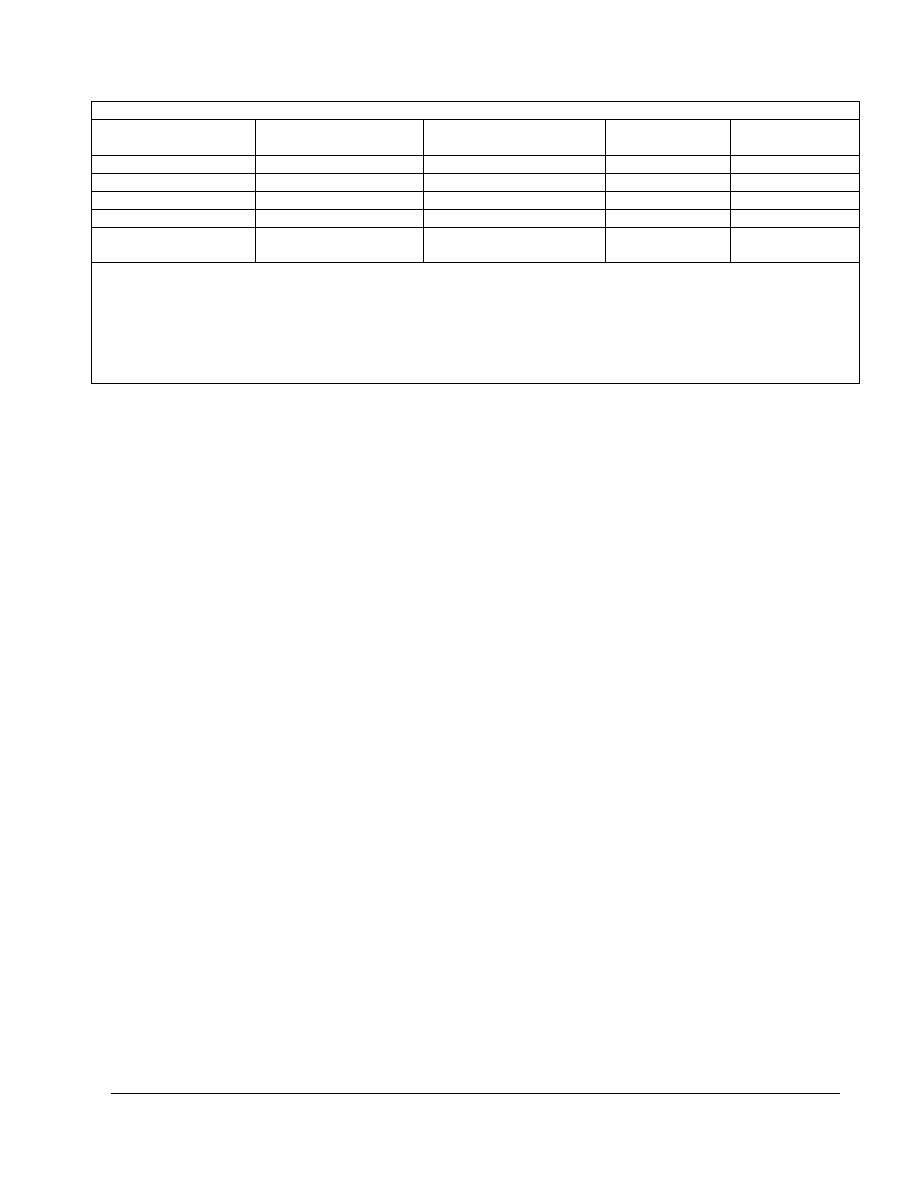
61 - 239 CCNA 3: Routing średniozaawansowany i podstawy przełączania 3.1 - Ćwiczenie 2.3.4 Copyright
© 2003, Cisco Systems,
Inc.
Interfejsy routera — podsumowanie
Model routera
Interfejs
Ethernet 1
Interfejs
Ethernet 2
Interfejs
szeregowy 1
Interfejs
szeregowy 2
800 (806)
Ethernet 0 (E0)
Ethernet 1 (E1)
1600
Ethernet 0 (E0)
Ethernet 1 (E1)
Serial 0 (S0)
Serial 1 (S1)
1700
FastEthernet 0 (FA0)
FastEthernet 1 (FA1)
Serial 0 (S0)
Serial 1 (S1)
2500
Ethernet 0 (E0)
Ethernet 1 (E1)
Serial 0 (S0)
Serial 1 (S1)
2600
FastEthernet 0/0
(FA0/0)
FastEthernet 0/1 (FA0/1) Serial 0/0 (S0/0) Serial 0/1 (S0/1)
Aby zapoznać się dokładnie z konfiguracją routera, należy przyjrzeć się jego interfejsom. Umożliwi to
identyfikację typu routera oraz określenie liczby zainstalowanych interfejsów. Nie ma sposobu na skuteczne
opisanie wszystkich kombinacji konfiguracji dla każdej klasy routera. Podano jedynie identyfikatory możliwych
kombinacji interfejsów w urządzeniu. W tabeli nie podano żadnych innych rodzajów interfejsów, mimo iż dany
router może być w nie wyposażony. Przykładem może być interfejs ISDN BRI. Łańcuch w nawiasie jest
rozpoznawalnym skrótem, którego można użyć w poleceniu IOS w celu odwołania się do interfejsu.
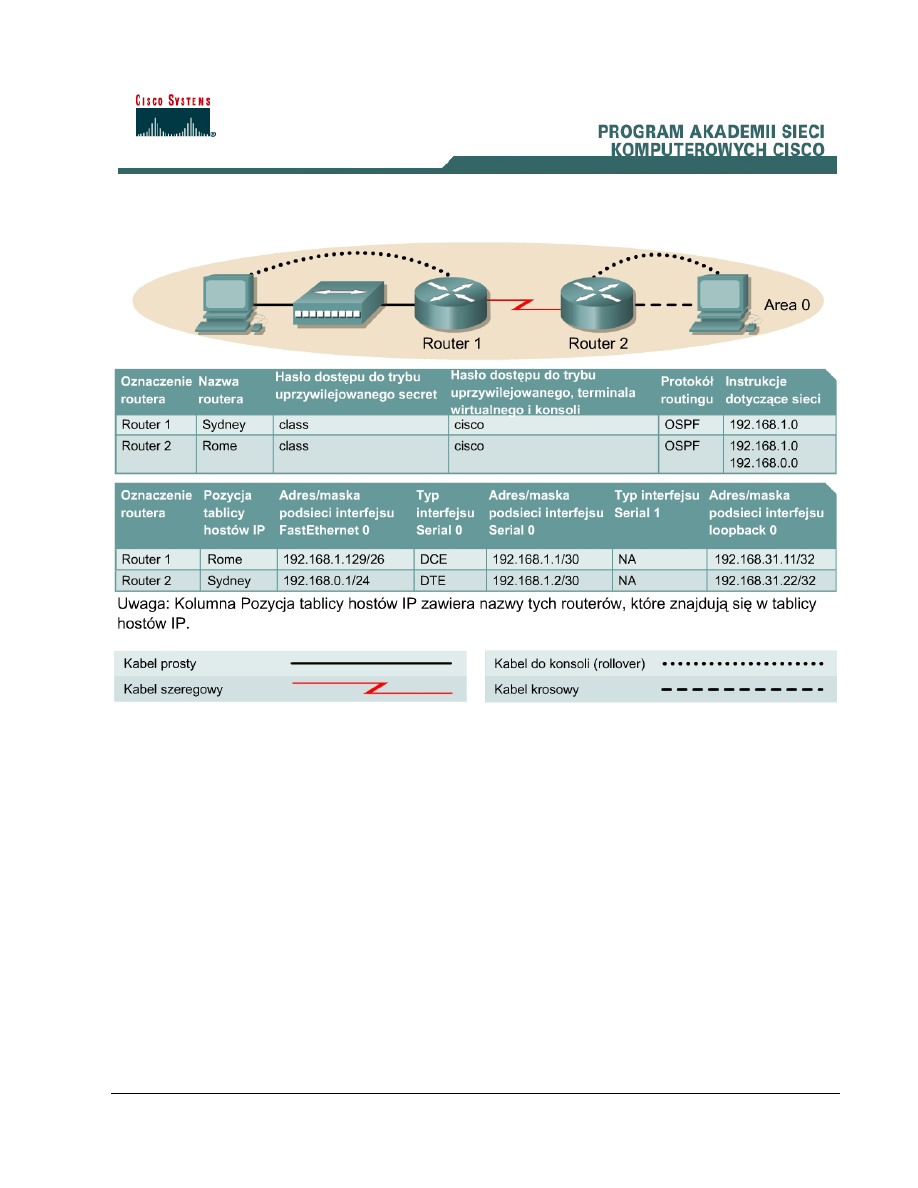
62 - 239 CCNA 3: Routing średniozaawansowany i podstawy przełączania 3.1 - Ćwiczenie 2.3.5 Copyright
© 2003, Cisco Systems,
Inc.
Ćwiczenie 2.3.5 Konfigurowanie zegarów protokołu OSPF
Cele
• Opanowanie
umiejętności konfigurowania schematu adresowania IP dla obszaru routingu OSPF.
• Opanowanie
umiejętności konfigurowania i sprawdzania poprawności routingu OSPF.
• Zapoznanie
się ze sposobem modyfikowania zegarów interfejsu OSPF w celu poprawy
wydajności sieci.
Wprowadzenie i przygotowanie
Należy zestawić sieć podobną do przedstawionej na rysunku. Można użyć dowolnych routerów
spełniających wymagania dotyczące interfejsów przedstawione na tym rysunku. Na przykład można
użyć routerów serii 800, 1600, 1700, 2500, 2600 lub ich dowolnych kombinacji. Tabela na końcu
tego dokumentu umożliwia prawidłowe określenie identyfikatorów interfejsu, które należy
zastosować w zależności od sprzętu znajdującego się w laboratorium. Wyświetlane komunikaty
konfiguracyjne wykorzystane na tych zajęciach zostały wygenerowane przez routery serii 1721.
Komunikaty pochodzące z innych routerów mogą się nieco różnić. Opisane poniżej czynności należy
wykonać na każdym routerze, chyba że instrukcja nakazuje inaczej.
Należy uruchomić sesję programu HyperTerminal.
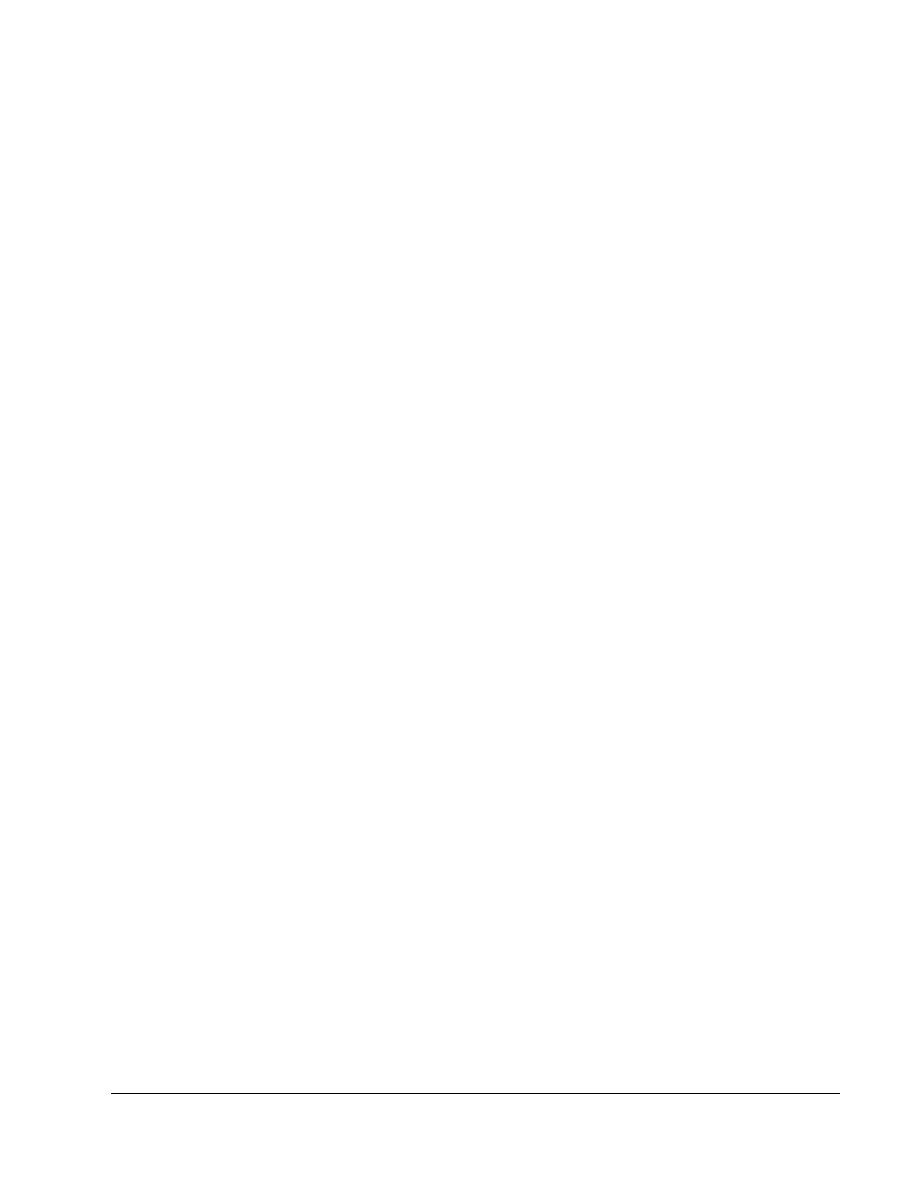
63 - 239 CCNA 3: Routing średniozaawansowany i podstawy przełączania 3.1 - Ćwiczenie 2.3.5 Copyright
© 2003, Cisco Systems,
Inc.
Uwaga: Należy przeprowadzić operacje kasowania konfiguracji i ponownego załadowania
routera zgodnie z instrukcjami przedstawionymi na końcu ćwiczenia. Przed kontynuacją należy
wykonać te czynności na wszystkich routerach objętych niniejszym ćwiczeniem.
Krok 1 Konfiguracja routerów
W trybie konfiguracji globalnej skonfiguruj na routerach nazwę hosta, konsolę, terminal wirtualny i
hasła dostępu do uprzywilejowanego trybu EXEC. Skonfiguruj interfejsy i nazwy hostów IP zgodnie z
informacjami w tabeli. Nie konfiguruj protokołu routingu bez wyraźnego polecenia instruktora. W
razie trudności z konfiguracją podstawowych ustawień routera zapoznaj się z ćwiczeniem „Przegląd
podstawowej konfiguracji routera z zainstalowanym protokołem RIP”.
Krok 2 Zapisanie informacji konfiguracyjnych z poziomu uprzywilejowanego trybu EXEC
Sydney#copy running-config startup-config
Destination filename [startup-config]? (Nazwa pliku docelowego
[startup-config]?) [Enter]
Rome#copy running-config startup-config
Destination filename [startup-config]? (Nazwa pliku docelowego
[startup-config]?) [Enter]
W jakim celu zapisuje się w konfiguracji startowej informacje o konfiguracji bieżącej?
__________________________________________________________________________
Krok 3 Skonfigurowanie hostów przy użyciu odpowiednich adresów IP, maski podsieci i
domyślnej bramy
a. Z
każdej stacji roboczej powinno być możliwe uzyskanie połączenia z podłączonym routerem
przy użyciu polecenia ping. W przypadku wystąpienia problemów spróbuj je rozwiązać. Nie
zapomnij o przypisaniu stacji roboczej konkretnego adresu IP oraz bramy domyślnej. Jeśli
używany jest system Windows 9x/ME, wybierz kolejno polecenia Start > Run (Uruchom), a
następnie wpisz polecenie winipcfg. Jeśli używany jest system Windows NT/2000/XP, test
należy wykonać przy użyciu polecenia ipconfig w oknie wiersza poleceń.
b. W tym momencie stacje robocze nie mogą się komunikować ze sobą. Następujące kroki opisują
proces umożliwiający nawiązywanie łączności w sieci używającej protokołu routingu OSPF.
Krok 4 Sprawdzenie połączeń
a. Na routerze wykonaj polecenie ping adresowane do interfejsu szeregowego drugiego routera.
b. Czy polecenie ping zostało zakończone pomyślnie?
___________________________________________________
c. Jeśli polecenie ping nie zostało wykonane pomyślnie, rozwiąż problem z konfiguracją routerów,
tak aby polecenie ping zostało zakończone powodzeniem.
Krok 5 Skonfigurowanie routingu OSPF na obu routerach
a. Skonfiguruj
protokół OSPF na każdym routerze. Użyj procesu OSPF o numerze 1 i sprawdź, czy
wszystkie sieci znajdują się w obszarze 0. W razie konieczności przejrzyj informacje o
konfigurowaniu routingu OSPF zawarte w ćwiczeniu „Konfigurowanie interfejsów loopback”.
b. Czy w danej wersji systemu IOS zostały automatycznie dopisane jakieś wiersze pod instrukcją
router ospf 1?
___________________
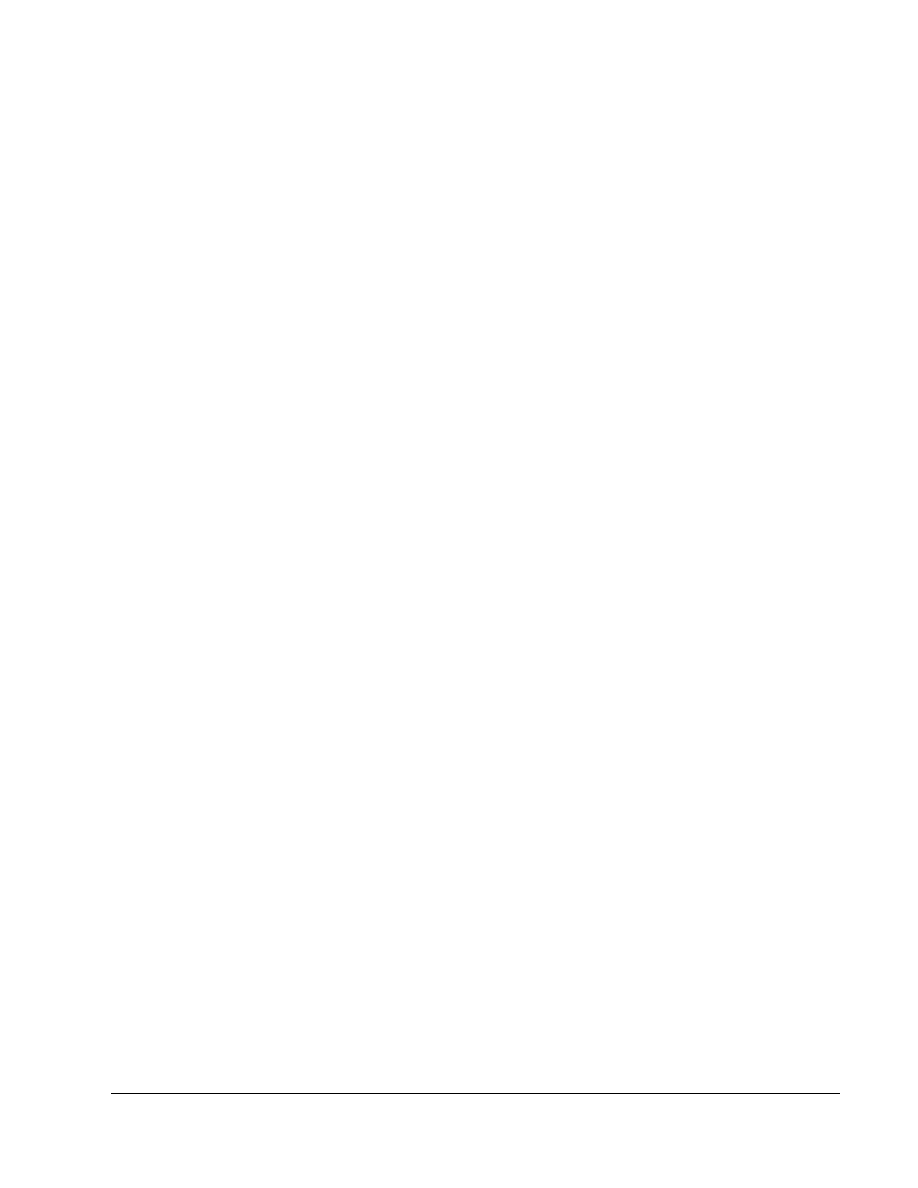
64 - 239 CCNA 3: Routing średniozaawansowany i podstawy przełączania 3.1 - Ćwiczenie 2.3.5 Copyright
© 2003, Cisco Systems,
Inc.
c. Wyświetl tablicę routingu routera Sydney.
Sydney#show ip route
d. Czy w tablicy routingu znajdują się wpisy?
________________________________________
Krok 6 Testowanie łączności w sieci
Wykonaj na hoście Rome polecenie ping adresowane do hosta Sydney. Czy zostało ono wykonane
pomyślnie?
___________________________
Jeśli nie, rozwiąż występujące problemy.
Krok 7 Obserwacja ruchu OSPF
a. W uprzywilejowanym trybie EXEC wpisz polecenie debug ip ospf events i obserwuj dane
wyjściowe.
b. Jak
często są wysyłane komunikaty Hello?
________________________________________
c. Skąd pochodzą?
________________________________________________
d. Wyłącz debugowanie, wpisując polecenie no debug ip ospf events lub undebug all.
Krok 8 Wyświetlenie informacji o zegarach interfejsu
a. Wyświetl zegar pakietów hello i zegar czasu nieaktywności na interfejsie Ethernet i interfejsie
szeregowym routera Sydney, wprowadzając w uprzywilejowanym trybie EXEC polecenie show
ip ospf interface.
b. Zanotuj
wartości zegara pakietów hello i zegara czasu nieaktywności dla tych interfejsów.
c. Czas
między pakietami hello:
____________________________________________________________
d. Czas
nieaktywności:
____________________________________________________________
e. Jakie jest zastosowanie czasu nieaktywności?
________________________________________
Krok 9 Modyfikowanie zegarów OSPF
a. Zmniejsz
wartości zegara pakietów hello i zegara czasu nieaktywności w celu poprawienia
wydajności. Tylko na routerze Sydney wprowadź polecenie ip ospf hello-interval 5
oraz ip ospf dead-interval 20 dla interfejsu Serial 0.
Sydney(config)#interface dialer 0
Sydney(config-if)#ip ospf hello-interval 5
Sydney(config-if)#ip ospf dead-interval 20
b. Odczekaj
minutę, po czym wpisz polecenie show ip ospf neighbor.
c. Czy zostali wymienieni sąsiedzi OSPF?
________________________________________
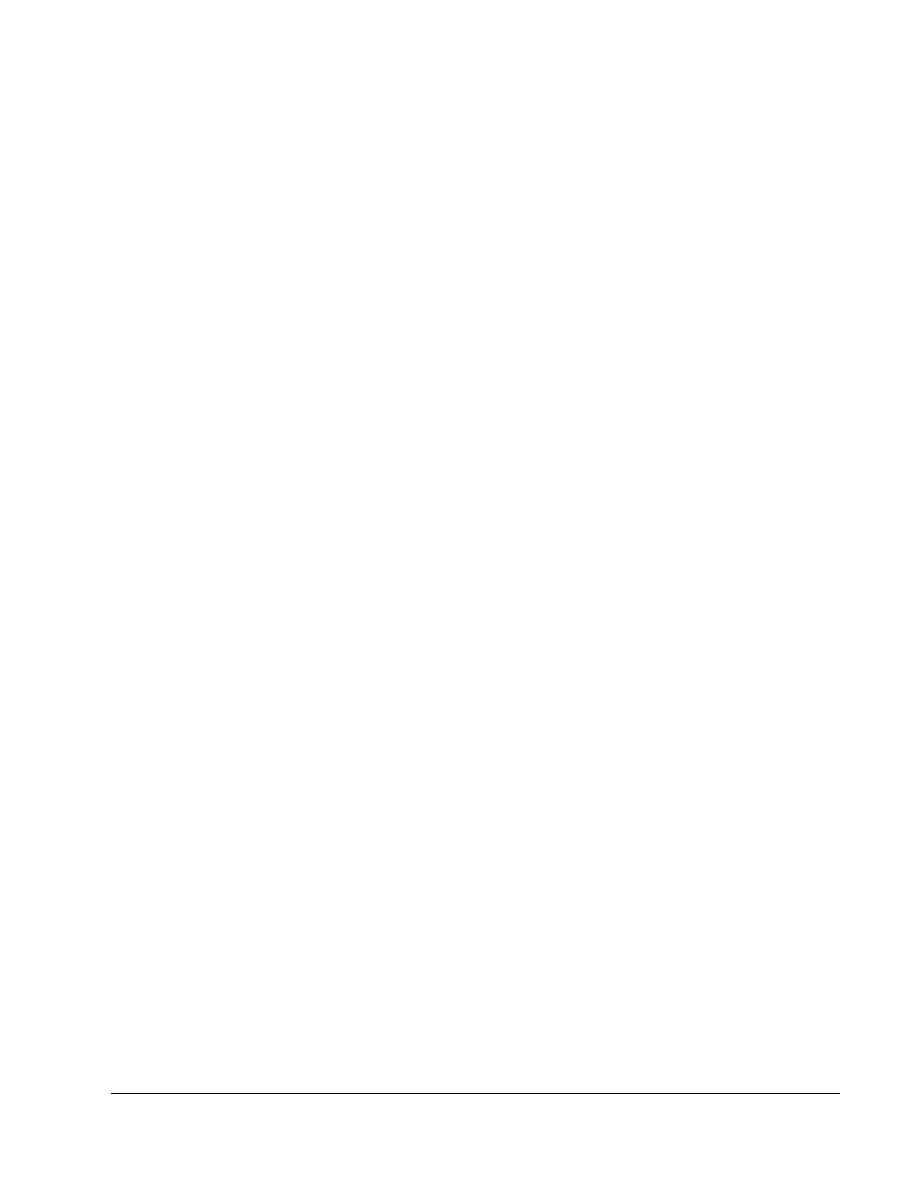
65 - 239 CCNA 3: Routing średniozaawansowany i podstawy przełączania 3.1 - Ćwiczenie 2.3.5 Copyright
© 2003, Cisco Systems,
Inc.
Krok 10 Sprawdzenie tablicy routingu
a. Sprawdź tablicę routingu routera Sydney, wprowadzając polecenie show ip route.
b. Czy w tablicy występują trasy OSPF?
________________________________________
c. Czy z hosta Sydney można wysłać pakiety ping do hosta Rome?
_______________________________________
Krok 11 Przejrzenie informacji o transmisjach danych w ramach protokołu OSPF
a. W uprzywilejowanym trybie EXEC wpisz polecenie ip ospf events.
b. Czy wykryto jakieś zdarzenie?
________________________________________
c. Jeśli tak, co to za zdarzenie?
________________________________________
Krok 12 Sprawdzanie stanu tablicy routingu routera Rome
a. Na routerze Rome sprawdź tablicę routingu, wpisując polecenie show ip route.
b. Czy w tablicy występują trasy OSPF?
________________________________________
Krok 13 Ustawianie wartości zegarów routera Rome
a. Dopasuj
wartości zegara łącza szeregowego routera Rome do wartości dla routera Sydney.
Rome(config)#interface serial 0
Rome(config-if)#ip ospf hello-interval 5
Rome(config-if)#ip ospf dead-interval 20
b. Sprawdź, czy jest obecny sąsiad OSPF, wpisując polecenie show ip ospf neighbor.
c. Wyświetl tablicę routingu, wpisując polecenie show ip route.
d. Czy w tablicy występują trasy OSPF?
________________________________________
e. Wykonaj na routerze Sydney polecenie ping adresowane do routera Rome. Jeśli polecenie ping
nie zostało wykonane pomyślnie, rozwiąż występujący problem związany z konfiguracją.
Krok 14 Przywrócenie domyślnych wartości zegarów na routerach
Użyj poleceń ip ospf hello-interval oraz ip ospf dead-interval ze słowem
kluczowym no w celu przywrócenia wartości początkowych zegarów protokołu OSPF.
Krok 15 Sprawdzenie, czy zostały przywrócone wartości domyślne zegarów
a. Użyj polecenia show ip ospf interface w celu sprawdzenia, czy przywrócono wartości
domyślne zegarów.
b. Czy
wartości domyślne zostały przywrócone?
________________________________________
c. Jeśli nie, powtórz krok 13 i sprawdź ponownie.
Po zakończeniu opisanych czynności wyloguj się, wpisując polecenie exit, a następnie wyłącz
router. Następnie odłącz i schowaj kable oraz przejściówkę.
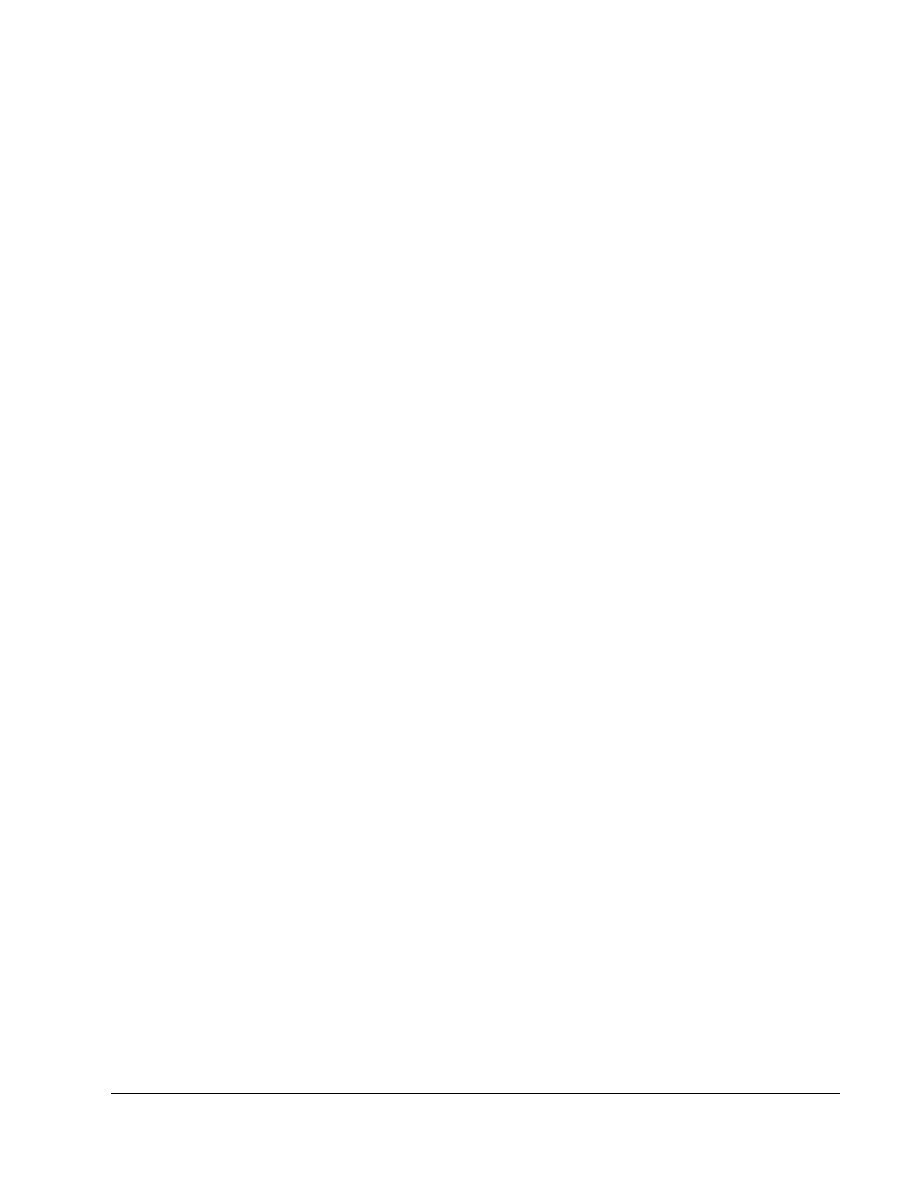
66 - 239 CCNA 3: Routing średniozaawansowany i podstawy przełączania 3.1 - Ćwiczenie 2.3.5 Copyright
© 2003, Cisco Systems,
Inc.
Kasowanie i ponowne ładowanie konfiguracji routera
Przejdź do uprzywilejowanego trybu EXEC, wpisując polecenie enable.
Po wyświetleniu pytania o hasło wpisz słowo class. Jeśli nie rozwiąże to problemu, poproś o pomoc
instruktora.
Router>enable
W uprzywilejowanym trybie EXEC wpisz polecenie erase startup-config.
Router#erase startup-config
Zostanie wyświetlona następująca informacja:
Erasing the nvram filesystem will remove all files! (Skasowanie
systemu plików nvram spowoduje usunięcie wszystkich plików!)
Continue? (Kontynuować?) [confirm] (potwierdź)
Naciśnij klawisz Enter, aby potwierdzić.
Powinna zostać wyświetlona odpowiedź:
Erase of nvram: (Kasowanie pamięci nvram:) complete (zakończone)
W uprzywilejowanym trybie EXEC wpisz polecenie reload.
Router#reload
Zostanie wyświetlona następująca informacja:
System configuration has been modified. (Zmodyfikowano konfigurację
systemu). Save? (Zapisać?) [yes/no]: (tak/nie:)
Wpisz n i naciśnij klawisz Enter.
Zostanie wyświetlona następująca informacja:
Proceed with reload? (Czy wykonać ponowne ładowanie?) [confirm]
(potwierdź)
Naciśnij klawisz Enter, aby potwierdzić.
Pierwszy wiersz odpowiedzi powinien wyglądać następująco:
Reload requested by console. (Z poziomu konsoli zażądano ponownego
ładowania).
Po zakończeniu ładowania zostanie wyświetlone następujące pytanie:
Would you like to enter the initial configuration dialog? (Czy
chcesz rozpocząć dialog konfiguracyjny?) [yes/no]: (tak/nie:)
Wpisz n i naciśnij klawisz Enter.
Zostanie wyświetlona następująca informacja:
Press RETURN to get started!! (Naciśnij klawisz RETURN, aby
rozpocząć!)
Naciśnij klawisz Enter.
Router jest przygotowany do wykonania ćwiczenia.

67 - 239 CCNA 3: Routing średniozaawansowany i podstawy przełączania 3.1 - Ćwiczenie 2.3.5 Copyright
© 2003, Cisco Systems,
Inc.
Interfejsy routera — podsumowanie
Model routera
Interfejs
Ethernet 1
Interfejs
Ethernet 2
Interfejs
szeregowy 1
Interfejs
szeregowy 2
800 (806)
Ethernet 0 (E0)
Ethernet 1 (E1)
1600
Ethernet 0 (E0)
Ethernet 1 (E1)
Serial 0 (S0)
Serial 1 (S1)
1700
FastEthernet 0 (FA0)
FastEthernet 1 (FA1)
Serial 0 (S0)
Serial 1 (S1)
2500
Ethernet 0 (E0)
Ethernet 1 (E1)
Serial 0 (S0)
Serial 1 (S1)
2600
FastEthernet 0/0
(FA0/0)
FastEthernet 0/1 (FA0/1) Serial 0/0 (S0/0) Serial 0/1 (S0/1)
Aby zapoznać się dokładnie z konfiguracją routera, należy przyjrzeć się jego interfejsom. Umożliwi to
identyfikację typu routera oraz określenie liczby zainstalowanych interfejsów. Nie ma sposobu na skuteczne
opisanie wszystkich kombinacji konfiguracji dla każdej klasy routera. Podano jedynie identyfikatory możliwych
kombinacji interfejsów w urządzeniu. W tabeli nie podano żadnych innych rodzajów interfejsów, mimo iż dany
router może być w nie wyposażony. Przykładem może być interfejs ISDN BRI. Łańcuch w nawiasie jest
rozpoznawalnym skrótem, którego można użyć w poleceniu IOS w celu odwołania się do interfejsu.

68 - 239 CCNA 3: Routing średniozaawansowany i podstawy przełączania 3.1 - Ćwiczenie 2.3.6Copyright
© 2003, Cisco Systems, Inc.
Ćwiczenie 2.3.6 Rozsyłanie domyślnych tras w domenie OSPF
Cele
• Opanowanie
umiejętności konfigurowania schematu adresowania IP dla obszaru routingu
OSPF.
• Opanowanie
umiejętności konfigurowania i sprawdzania poprawności routingu OSPF (ang.
Open Shortest Path First).
• Zapoznanie
się ze sposobem konfigurowania sieci OSPF, tak aby wszystkie hosty w obszarze
OSPF mogły się łączyć z sieciami zewnętrznymi.
Wprowadzenie i przygotowanie
Należy zestawić sieć podobną do przedstawionej na rysunku. Można użyć dowolnych routerów
spełniających wymagania dotyczące interfejsów przedstawione na tym rysunku. Na przykład można
użyć routerów serii 800, 1600, 1700, 2500, 2600 lub ich dowolnych kombinacji. Tabela na końcu
tego ćwiczenia umożliwia prawidłowe określenie identyfikatorów interfejsu, które należy zastosować
w zależności od sprzętu znajdującego się w laboratorium. Wyświetlane komunikaty konfiguracyjne
wykorzystane na tych zajęciach zostały wygenerowane przez routery serii 1721. Komunikaty
pochodzące z innych routerów mogą się nieco różnić. Opisane poniżej czynności należy wykonać na
każdym routerze, chyba że instrukcja nakazuje inaczej.
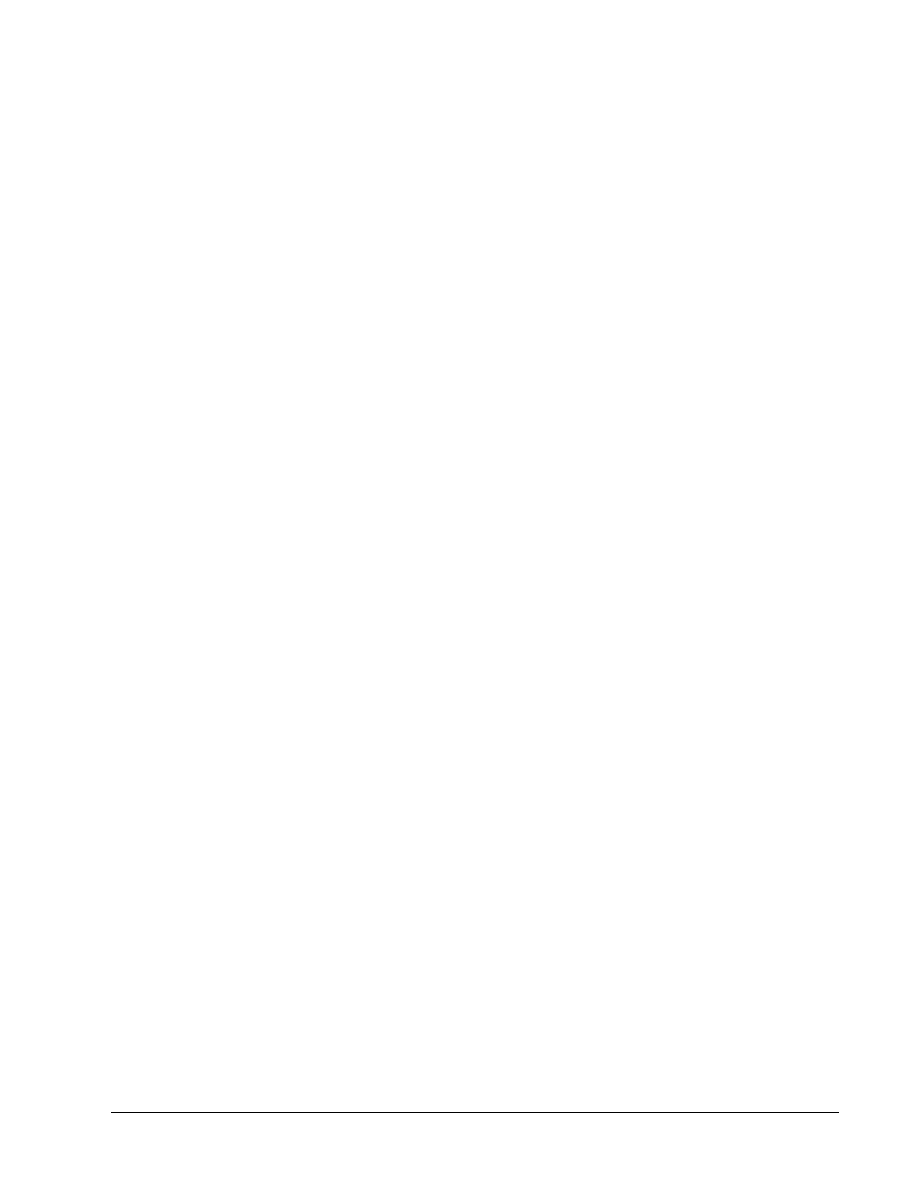
69 - 239 CCNA 3: Routing średniozaawansowany i podstawy przełączania 3.1 - Ćwiczenie 2.3.6Copyright
© 2003, Cisco Systems, Inc.
Należy uruchomić sesję programu HyperTerminal.
Uwaga: Należy przeprowadzić operacje kasowania konfiguracji i ponownego załadowania
routera zgodnie z instrukcjami przedstawionymi na końcu ćwiczenia. Przed kontynuacją należy
wykonać te czynności na wszystkich routerach objętych niniejszym ćwiczeniem.
Krok 1 Skonfigurowanie routera ISP
Zazwyczaj router ISP jest konfigurowany przez dostawcę usług internetowych ISP (ang. Internet
Service Provider). Dla celów tego ćwiczenia po skasowaniu starej konfiguracji należy skonfigurować
router ISP (router 3), wpisując:
Router>enable
Router#configure terminal
Router(config)#hostname ISP
ISP(config)#line vty 0 4
ISP(config-line)#password cisco
ISP(config-line)#login
ISP(config-line)#interface serial 1
ISP(config-if)#ip address 200.20.20.1 255.255.255.252
ISP(config-if)#clock rate 64000
ISP(config-if)#no shutdown
ISP(config-if)#interface loopback 0
ISP(config-if)#ip address 138.25.6.33 255.255.255.255
ISP(config-if)#exit
ISP(config)#ip route 192.168.1.0 255.255.255.0 200.20.20.2
ISP(config)#ip route 192.168.0.0 255.255.255.0 200.20.20.2
ISP(config)#end
ISP#copy running-config startup-config
Destination filename [startup-config]? (Nazwa pliku docelowego
[startup-config]?) [Enter]
Building configuration... (Tworzenie pliku konfiguracyjnego...)
[OK]
ISP#
Krok 2 Skonfigurowanie routerów w obszarze OSPF 0
W trybie konfiguracji globalnej skonfiguruj na routerach nazwę hosta, konsolę, terminal wirtualny i
hasła dostępu do uprzywilejowanego trybu EXEC. Skonfiguruj interfejsy i nazwy hostów IP zgodnie z
informacjami w tabeli. Nie konfiguruj protokołu routingu bez wyraźnego polecenia instruktora. W
razie trudności z konfiguracją podstawowych ustawień routera zapoznaj się z ćwiczeniem „Przegląd
podstawowej konfiguracji routera z zainstalowanym protokołem RIP”.
Krok 3 Zapisanie informacji konfiguracyjnych z poziomu uprzywilejowanego trybu EXEC
Tokyo#copy running-config startup-config
Destination filename [startup-config]? (Nazwa pliku docelowego
[startup-config]?) [Enter]
Madrid#copy running-config startup-config
Destination filename [startup-config]? (Nazwa pliku docelowego
[startup-config]?) [Enter]
W jakim celu zapisuje się w konfiguracji startowej informacje o konfiguracji bieżącej?
__________________________________________________________________________

70 - 239 CCNA 3: Routing średniozaawansowany i podstawy przełączania 3.1 - Ćwiczenie 2.3.6Copyright
© 2003, Cisco Systems, Inc.
Krok 4 Skonfigurowanie prawidłowych adresów IP, masek podsieci oraz bram domyślnych
w hostach
a. Z
każdej stacji roboczej powinno być możliwe uzyskanie połączenia z podłączonym routerem
przy użyciu polecenia ping. W przypadku wystąpienia problemów spróbuj je rozwiązać. Nie
zapomnij o przypisaniu stacji roboczej konkretnego adresu IP oraz bramy domyślnej. Jeśli
używany jest system Windows 9x/ME, wybierz kolejno polecenia Start > Run (Uruchom), a
następnie wpisz polecenie winipcfg. Jeśli używany jest system Windows NT/2000/XP, test
należy wykonać przy użyciu polecenia ipconfig w oknie wiersza poleceń.
b. W tym momencie stacje robocze nie mogą się komunikować ze sobą. Następujące kroki opisują
proces umożliwiający nawiązywanie łączności w sieci używającej protokołu routingu OSPF.
Krok 5 Sprawdzenie połączeń
a. Wykonaj na routerze Madrid polecenia ping adresowane do routerów Tokyo i ISP.
b. Czy polecenia ping zostały wykonane pomyślnie?
__________________________________________________
c. Jeśli polecenie ping nie zostało wykonane pomyślnie, rozwiąż problem z konfiguracją routerów,
tak aby polecenie ping zostało zakończone powodzeniem.
Krok 6 Skonfigurowanie routingu OSPF na obu routerach obszaru 0
a. Skonfiguruj
protokół OSPF na każdym routerze. Użyj procesu OSPF o numerze 1 i sprawdź, czy
wszystkie sieci znajdują się w obszarze 0. W razie konieczności przejrzyj informacje o
konfigurowaniu routingu OSPF zawarte w ćwiczeniu „Konfigurowanie interfejsów loopback”.
b. Czy w danej wersji systemu IOS zostały automatycznie dopisane jakieś wiersze pod instrukcją
router ospf 1?
___________________
c. Wyświetl tablicę routingu routera Tokyo.
Tokyo#show ip route
d. Czy w tablicy routingu znajdują się wpisy?
________________________________________
Krok 7 Testowanie łączności w sieci
a. Wykonaj na hoście Madrid polecenie ping adresowane do hosta Tokyo. Czy zostało ono
wykonane pomyślnie?
_________________________
b. Jeśli nie, rozwiąż występujące problemy.
Krok 8 Obserwacja ruchu OSPF
a. W uprzywilejowanym trybie EXEC wpisz polecenie debug ip ospf events i obserwuj dane
wyjściowe.
b. Czy
wystąpił ruch OSPF?
____________________________
c. Wyłącz debugowanie, wpisując polecenie no debug ip ospf events lub undebug all.
Krok 9 Tworzenie domyślnej trasy do routera ISP
Tylko na routerze Madrid wpisz trasę statyczną wiodącą przez interfejs Serial 1.
Madrid(config)#ip route 0.0.0.0 0.0.0.0 200.20.20.1
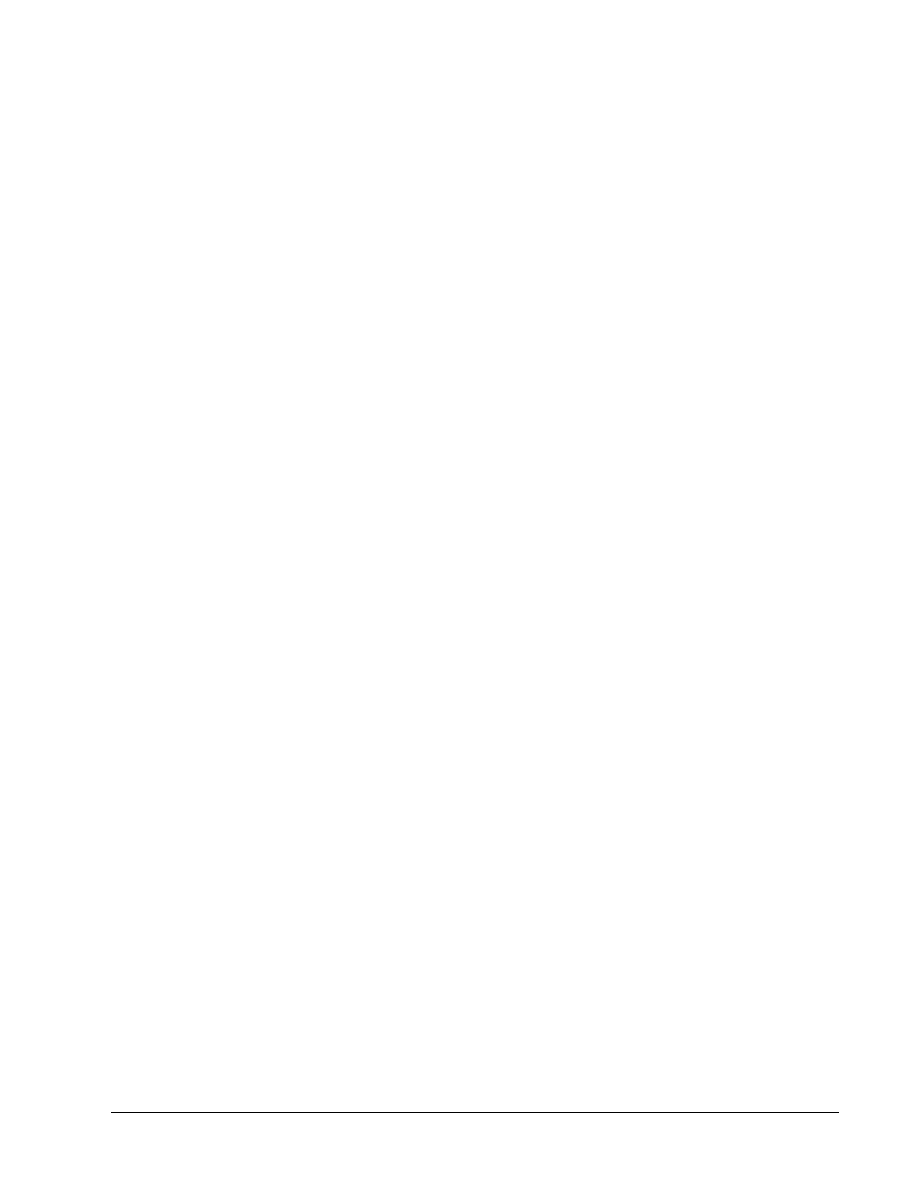
71 - 239 CCNA 3: Routing średniozaawansowany i podstawy przełączania 3.1 - Ćwiczenie 2.3.6Copyright
© 2003, Cisco Systems, Inc.
Krok 10 Sprawdzenie domyślnej trasy statycznej
a. Sprawdź domyślną trasę statyczną, przeglądając tablicę routingu routera Madrid.
b. Czy trasa domyślna jest zapisana w tablicy routingu?
____________________________
Krok 11 Sprawdzenie łączności z routera Madrid
a. Sprawdź łączność z routera Madrid, wysyłając z niego pakiety ping na interfejs Serial 1 routera
ISP.
b. Czy pakiety ping docierają do interfejsu?
_________________________________________________
c. Następnie na hoście dołączonym do routera Madrid otwórz okno wiersza poleceń i wyślij pakiety
ping na interfejs Serial 1 routera ISP.
d. Czy pakiety ping docierają do interfejsu?
_________________________________________________
e. Tym razem wyślij pakiety ping na adres pseudosieci (loopback) routera ISP, reprezentującej
połączenie routera ISP z Internetem.
f. Czy pakiety ping docierają do interfejsu pętli zwrotnej?
__________________________________________
g. Wszystkie pakiety ping powinny dojść do celu. Jeśli tak się nie dzieje, sprawdź konfiguracje
hosta oraz routerów Madrid i ISP.
Krok 12 Sprawdzenie łączności z routera Tokyo
a. Sprawdź połączenie między routerami ISP i Tokyo, wysyłając z routera Tokyo pakiety ping na
interfejs Serial 1 routera ISP.
b. Czy pakiety ping docierają do interfejsu?
_________________________________________________
c. Jeśli tak, dlaczego? Jeśli nie, dlaczego?
__________________________________________________
Krok 13 Redystrybucja domyślnej trasy statycznej
a. Roześlij informacje o bramie ostatniej szansy do innych routerów w domenie OSPF. W wierszu
poleceń trybu konfiguracji routera Madrid wpisz polecenie default-information
originate.
Madrid(config-router)#default-information originate
b. Czy na routerze Tokyo znajduje się obecnie informacja o trasie domyślnej?
__________________________________
c. Jaki jest adres bramy ostatniej szansy?
_________________________________
d. W tablicy routingu znajduje się wpis O*E2. Jaki to typ trasy?
_____________________
e. Czy z obu stacji roboczych można wysłać pakiety ping na adres 138.25.6.33 serwera ISP?
____________
f. Jeśli nie, rozwiąż problemy z oboma hostami i z trzema routerami.
Po zakończeniu opisanych czynności wyloguj się, wpisując polecenie exit, a następnie wyłącz
router. Następnie odłącz i schowaj kable oraz przejściówkę.
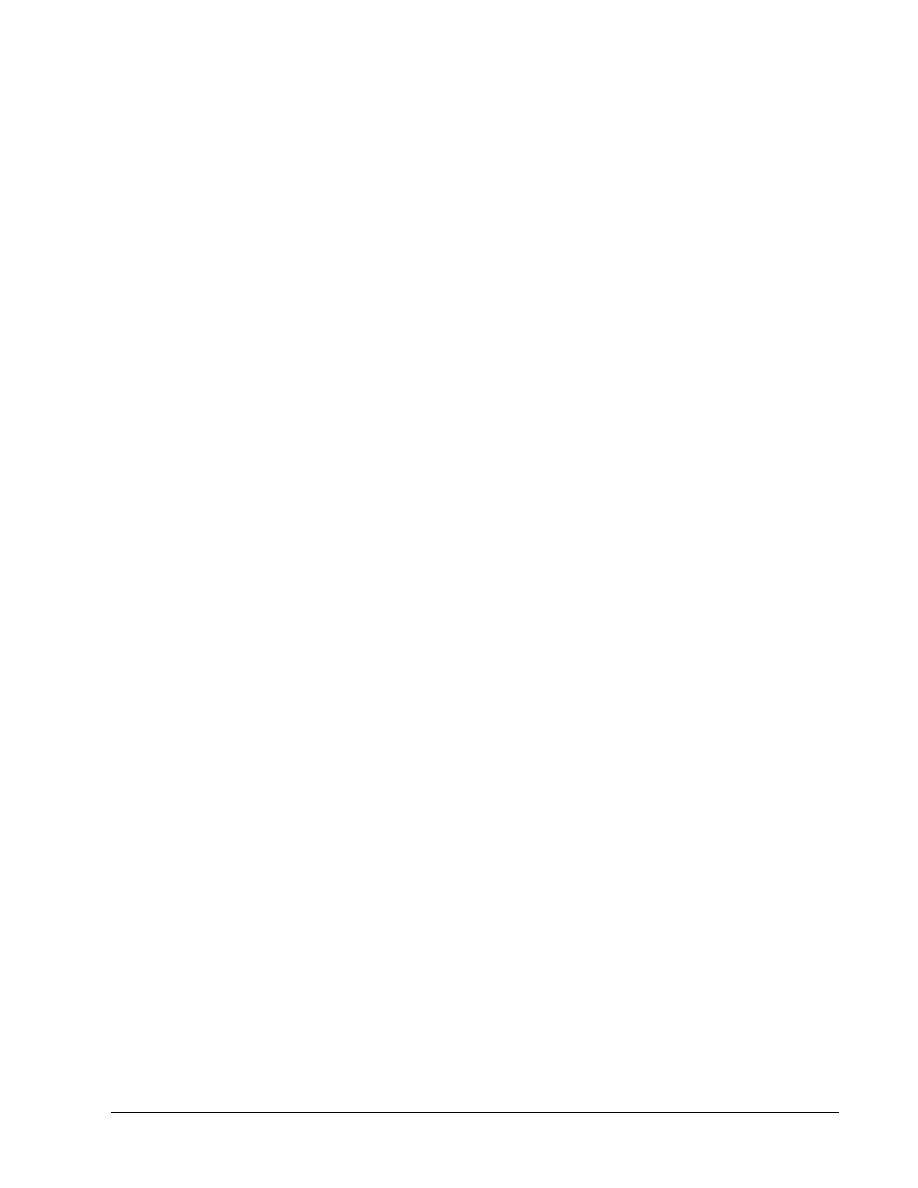
72 - 239 CCNA 3: Routing średniozaawansowany i podstawy przełączania 3.1 - Ćwiczenie 2.3.6Copyright
© 2003, Cisco Systems, Inc.
Kasowanie i ponowne ładowanie konfiguracji routera
Przejdź do uprzywilejowanego trybu EXEC, wpisując polecenie enable.
Po wyświetleniu pytania o hasło wpisz słowo class. Jeśli nie rozwiąże to problemu, poproś o pomoc
instruktora.
Router>enable
W uprzywilejowanym trybie EXEC wpisz polecenie erase startup-config.
Router#erase startup-config
Zostanie wyświetlona następująca informacja:
Erasing the nvram filesystem will remove all files! (Skasowanie
systemu plików nvram spowoduje usunięcie wszystkich plików!)
Continue? (Kontynuować?) [confirm] (potwierdź)
Naciśnij klawisz Enter, aby potwierdzić.
Powinna zostać wyświetlona odpowiedź:
Erase of nvram: (Kasowanie pamięci nvram:) complete (zakończone)
W uprzywilejowanym trybie EXEC wpisz polecenie reload.
Router#reload
Zostanie wyświetlona następująca informacja:
System configuration has been modified. (Zmodyfikowano konfigurację
systemu). Save? (Zapisać?) [yes/no]: (tak/nie:)
Wpisz n i naciśnij klawisz Enter.
Zostanie wyświetlona następująca informacja:
Proceed with reload? (Czy wykonać ponowne ładowanie?) [confirm]
(potwierdź)
Naciśnij klawisz Enter, aby potwierdzić.
Pierwszy wiersz odpowiedzi powinien wyglądać następująco:
Reload requested by console. (Z poziomu konsoli zażądano ponownego
ładowania).
Po zakończeniu ładowania zostanie wyświetlone następujące pytanie:
Would you like to enter the initial configuration dialog? (Czy
chcesz rozpocząć dialog konfiguracyjny?) [yes/no]: (tak/nie:)
Wpisz n i naciśnij klawisz Enter.
Zostanie wyświetlona następująca informacja:
Press RETURN to get started!! (Naciśnij klawisz RETURN, aby
rozpocząć!)
Naciśnij klawisz Enter.
Router jest przygotowany do wykonania ćwiczenia.
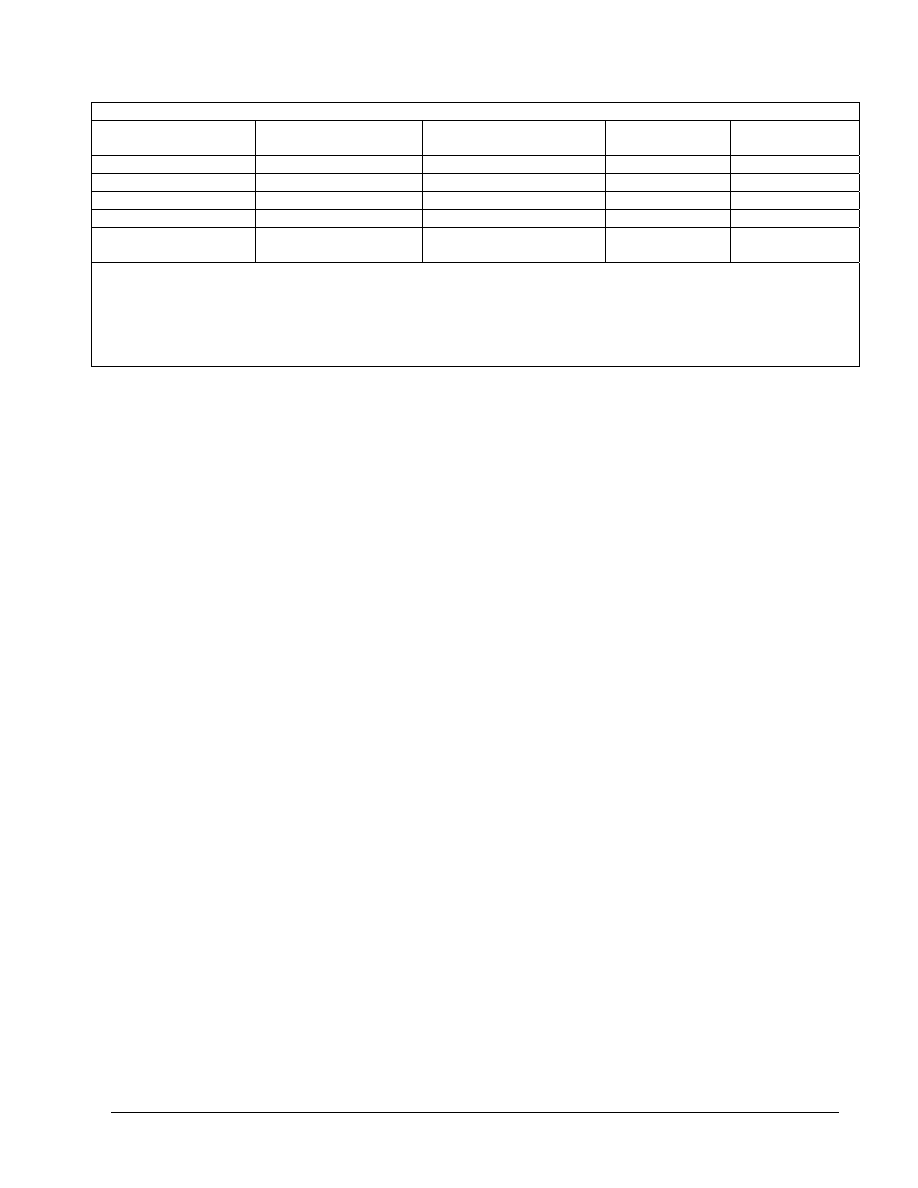
73 - 239 CCNA 3: Routing średniozaawansowany i podstawy przełączania 3.1 - Ćwiczenie 2.3.6Copyright
© 2003, Cisco Systems, Inc.
Interfejsy routera — podsumowanie
Model routera
Interfejs
Ethernet 1
Interfejs
Ethernet 2
Interfejs
szeregowy 1
Interfejs
szeregowy 2
800 (806)
Ethernet 0 (E0)
Ethernet 1 (E1)
1600
Ethernet 0 (E0)
Ethernet 1 (E1)
Serial 0 (S0)
Serial 1 (S1)
1700
FastEthernet 0 (FA0)
FastEthernet 1 (FA1)
Serial 0 (S0)
Serial 1 (S1)
2500
Ethernet 0 (E0)
Ethernet 1 (E1)
Serial 0 (S0)
Serial 1 (S1)
2600
FastEthernet 0/0
(FA0/0)
FastEthernet 0/1 (FA0/1) Serial 0/0 (S0/0) Serial 0/1 (S0/1)
Aby zapoznać się dokładnie z konfiguracją routera, należy przyjrzeć się jego interfejsom. Umożliwi to
identyfikację typu routera oraz określenie liczby zainstalowanych interfejsów. Nie ma sposobu na skuteczne
opisanie wszystkich kombinacji konfiguracji dla każdej klasy routera. Podano jedynie identyfikatory możliwych
kombinacji interfejsów w urządzeniu. W tabeli nie podano żadnych innych rodzajów interfejsów, mimo iż dany
router może być w nie wyposażony. Przykładem może być interfejs ISDN BRI. Łańcuch w nawiasie jest
rozpoznawalnym skrótem, którego można użyć w poleceniu IOS w celu odwołania się do interfejsu.
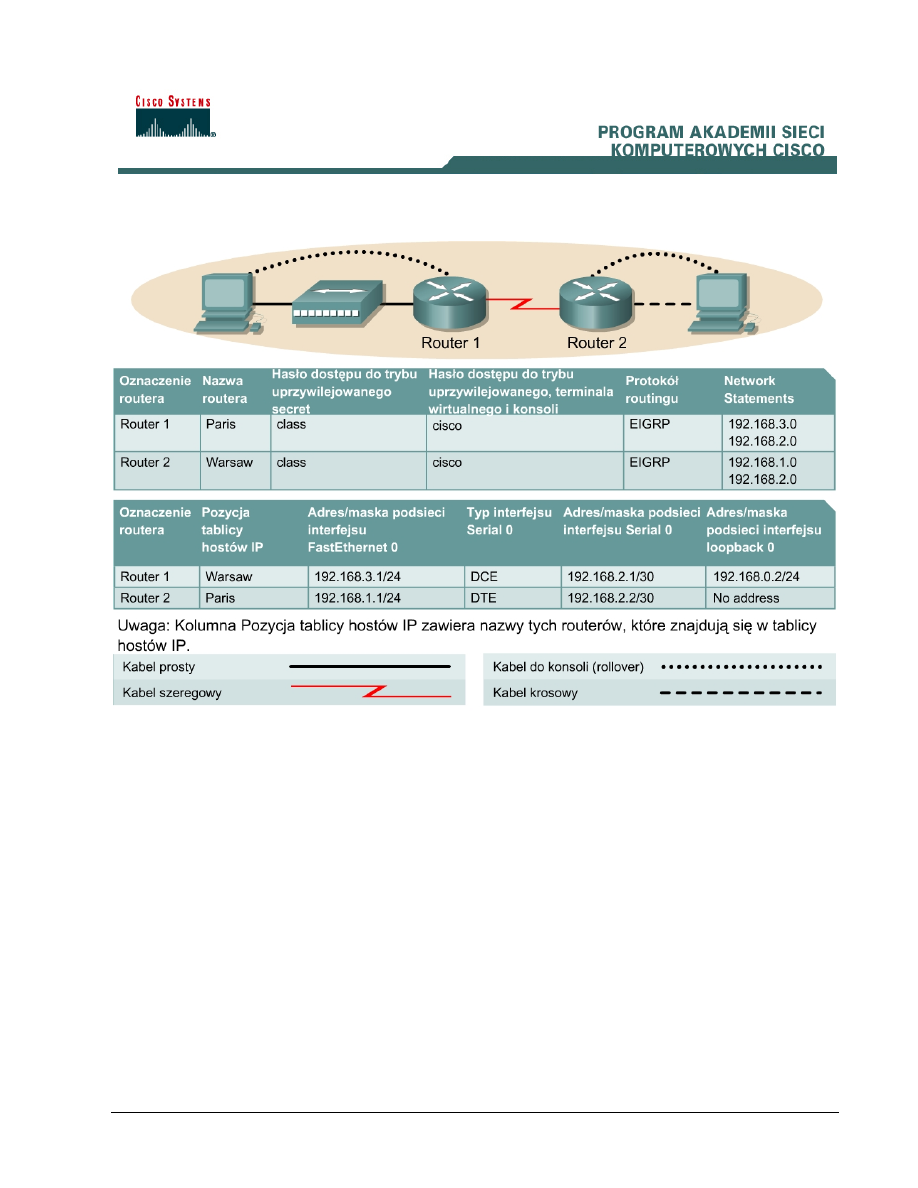
74 - 239 CCNA 3: Routing średniozaawansowany i podstawy przełączania 3.1 - Ćwiczenie 3.2.1Copyright
© 2003, Cisco Systems, Inc.
Ćwiczenie 3.2.1 Konfigurowanie protokołu routingu EIGRP
Cele
• Zapoznanie
się ze sposobem konfigurowania schematu adresowania sieci.
• Opanowanie
umiejętności konfigurowania i sprawdzania protokołu routingu EIGRP (ang.
Enhanced Interior Gateway Routing Protocol).
Wprowadzenie i przygotowanie
Należy zestawić sieć podobną do przedstawionej na rysunku. Można użyć dowolnych routerów
spełniających wymagania dotyczące interfejsów przedstawione na tym rysunku. Na przykład można
użyć routerów serii 800, 1600, 1700, 2500, 2600 lub ich dowolnych kombinacji. Tabela na końcu
tego ćwiczenia umożliwia prawidłowe określenie identyfikatorów interfejsu, które należy zastosować
w zależności od sprzętu znajdującego się w laboratorium. Wyświetlane komunikaty konfiguracyjne
wykorzystane na tych zajęciach zostały wygenerowane przez routery serii 1721. Komunikaty
pochodzące z innych routerów mogą się nieco różnić. Opisane poniżej czynności należy wykonać na
każdym routerze, chyba że instrukcja nakazuje inaczej.
Należy uruchomić sesję programu HyperTerminal.
Uwaga: Należy przeprowadzić operacje kasowania konfiguracji i ponownego załadowania
routera zgodnie z instrukcjami przedstawionymi na końcu ćwiczenia. Przed kontynuacją należy
wykonać te czynności na wszystkich routerach objętych niniejszym ćwiczeniem.
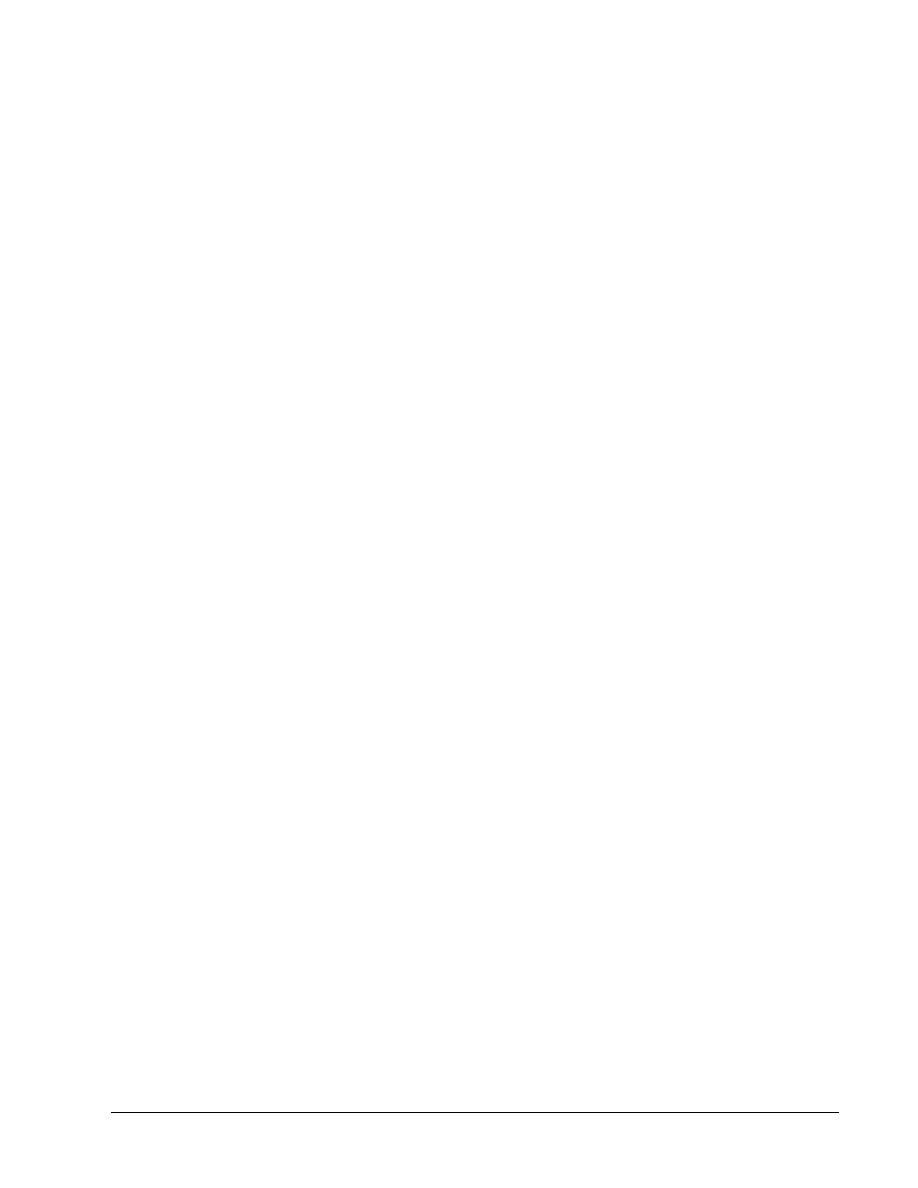
75 - 239 CCNA 3: Routing średniozaawansowany i podstawy przełączania 3.1 - Ćwiczenie 3.2.1Copyright
© 2003, Cisco Systems, Inc.
Krok 1 Konfiguracja routerów
W trybie konfiguracji globalnej skonfiguruj na routerach nazwę hosta tak, jak opisano to w tabeli.
Następnie skonfiguruj hasło dostępu do konsoli, terminala wirtualnego i uprzywilejowanego trybu
EXEC. Skonfiguruj interfejsy, tak jak na rysunku. Skonfiguruj nazwy hostów IP. Nie konfiguruj
protokołu routingu bez wyraźnego polecenia instruktora. W razie trudności z konfiguracją
podstawowych ustawień routera zapoznaj się z ćwiczeniem „Przegląd podstawowej konfiguracji
routera z zainstalowanym protokołem RIP”.
Krok 2 Zapisanie informacji konfiguracyjnych z poziomu uprzywilejowanego trybu EXEC
Paris#copy running-config startup-config
Destination filename [startup-config]? (Nazwa pliku docelowego
[startup-config]?) [Enter]
Krok 3 Skonfigurowanie prawidłowych adresów IP, masek podsieci oraz bram domyślnych
w hostach
a. Z
każdej stacji roboczej powinno być możliwe uzyskanie połączenia z podłączonym routerem
przy użyciu polecenia ping. W przypadku wystąpienia problemów spróbuj je rozwiązać. Nie
zapomnij o przypisaniu stacji roboczej konkretnego adresu IP oraz bramy domyślnej. Jeśli
używany jest system Windows 98, wybierz kolejno polecenia Start > Run (Uruchom), a
następnie wpisz polecenie winipcfg. Jeśli używany jest system Windows 2000, test należy
wykonać przy użyciu polecenia ipconfig w oknie wiersza poleceń.
b. W tym momencie stacje robocze nie mogą się komunikować ze sobą. Następujące kroki opisują
proces umożliwiający nawiązywanie łączności w sieci używającej protokołu routingu EIGRP.
Krok 4 Wyświetlenie informacji o konfiguracji i interfejsach routerów
a. W uprzywilejowanym trybie EXEC wpisz:
Paris#show running-config
b. Używając polecenia show ip interface brief, sprawdź stan każdego interfejsu.
c. Jaki jest stan interfejsów każdego routera?
Paris:
FastEthernet 0:
________________________________________________________
Serial 0:
_____________________________________________________________
Warsaw:
FastEthernet 0:
________________________________________________________
Serial 0:
_____________________________________________________________
d. Wyślij pakiety ping z jednego dołączonego interfejsu szeregowego na inny.
e. Czy polecenie ping zostało wykonane pomyślnie?
___________________________________________________
f. Jeśli polecenie ping nie zostało wykonane pomyślnie, rozwiąż problem z konfiguracją routerów,
tak aby polecenie ping zostało zakończone powodzeniem.
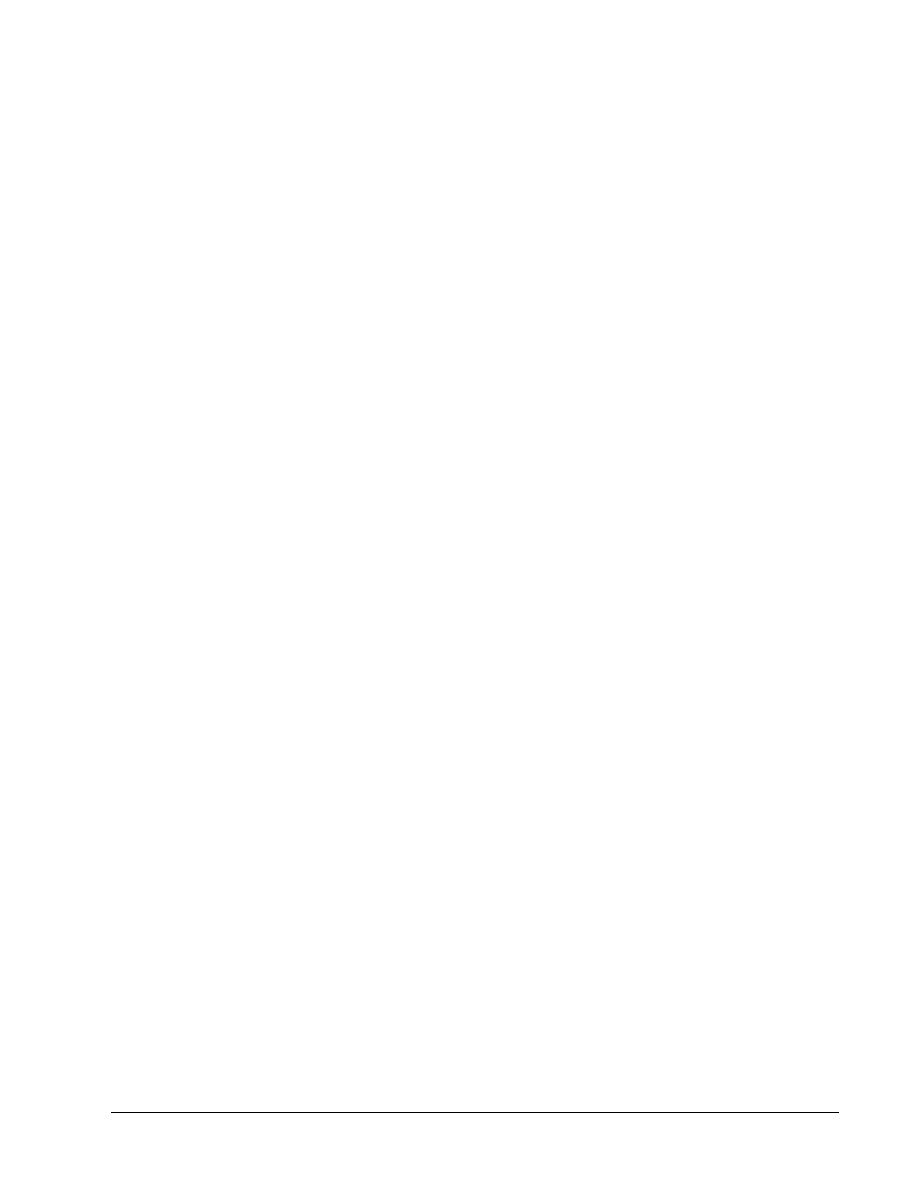
76 - 239 CCNA 3: Routing średniozaawansowany i podstawy przełączania 3.1 - Ćwiczenie 3.2.1Copyright
© 2003, Cisco Systems, Inc.
Krok 5 Skonfigurowanie protokołu routingu EIGRP na routerze Paris
a. Włącz na routerze Paris proces routingu EIGRP i skonfiguruj sieci, które będzie on ogłaszał.
Użyj systemu autonomicznego EIGRP 101.
Paris(config)#router eigrp 101
Paris(config-router)#network 192.168.3.0
Paris(config-router)#network 192.168.2.0
Paris(config-router)#network 192.168.0.0
Paris(config-router)#end
b. Wyświetl tablicę routingu routera Paris.
Paris#show ip route
c. Czy w tablicy routingu znajdują się wpisy?
_______________________________________
d. Dlaczego?
__________________________________________________________________
Krok 6 Skonfigurowanie protokołu routingu EIGRP na routerze Warsaw
a. Włącz na routerze Warsaw proces routingu EIGRP i skonfiguruj sieci, które będzie on ogłaszał.
Użyj systemu autonomicznego EIGRP 101.
Warsaw(config)#router eigrp 101
Warsaw(config-router)#network 192.168.2.0
Warsaw(config-router)#network 192.168.1.0
Warsaw(config-router)#end
b. Wyświetl tablicę routingu routera Warsaw.
Warsaw#show ip route
Krok 7 Testowanie łączności w sieci
Wykonaj na hoście Warsaw polecenie ping adresowane do hosta Paris. Czy zostało ono wykonane
pomyślnie?
____________________________
Jeśli nie, rozwiąż występujące problemy.
Po zakończeniu opisanych czynności wyloguj się, wpisując polecenie exit, a następnie wyłącz
router. Następnie odłącz i schowaj kable oraz przejściówkę.
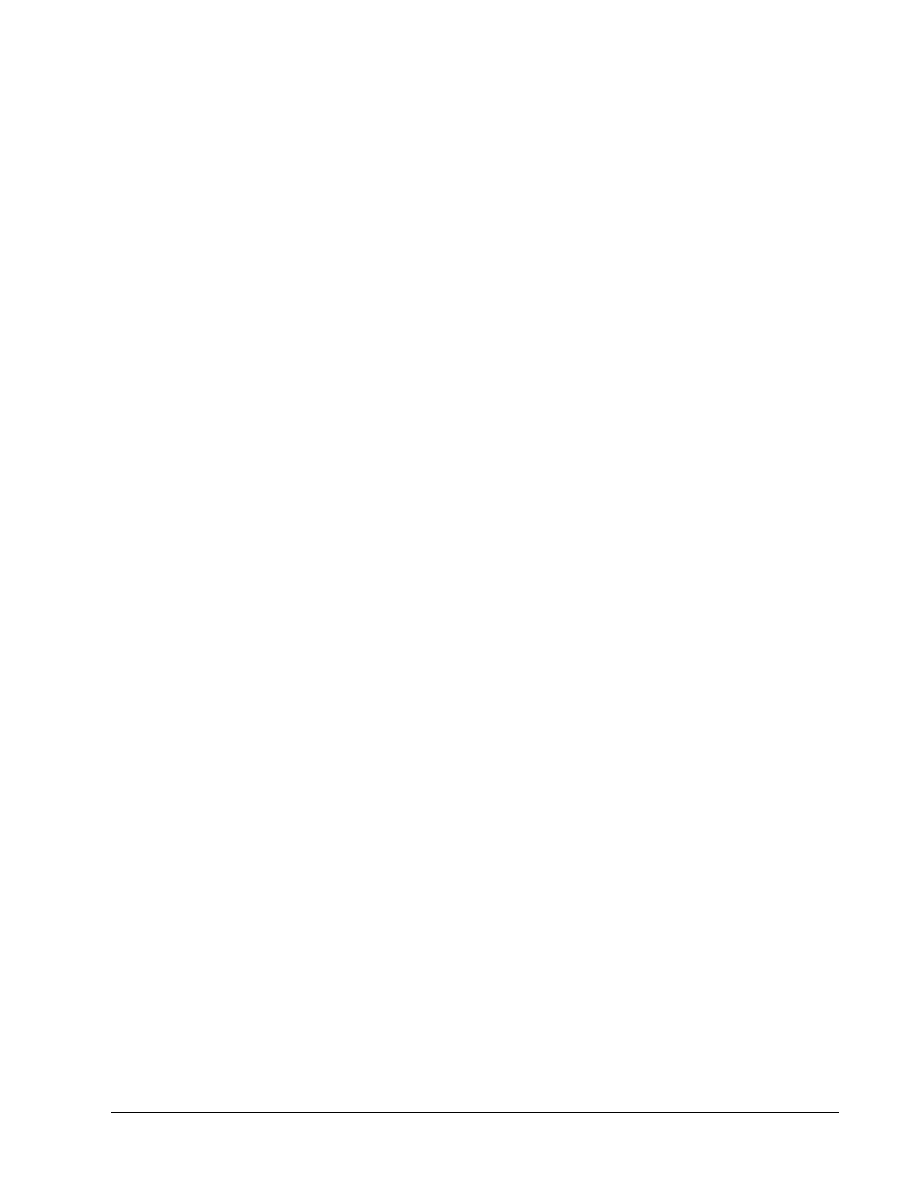
77 - 239 CCNA 3: Routing średniozaawansowany i podstawy przełączania 3.1 - Ćwiczenie 3.2.1Copyright
© 2003, Cisco Systems, Inc.
Kasowanie i ponowne ładowanie konfiguracji routera
Przejdź do uprzywilejowanego trybu EXEC, wpisując polecenie enable.
Po wyświetleniu pytania o hasło wpisz słowo class. Jeśli nie rozwiąże to problemu, poproś o pomoc
instruktora.
Router>enable
W uprzywilejowanym trybie EXEC wpisz polecenie erase startup-config.
Router#erase startup-config
Zostanie wyświetlona następująca informacja:
Erasing the nvram filesystem will remove all files! (Skasowanie
systemu plików nvram spowoduje usunięcie wszystkich plików!)
Continue? (Kontynuować?) [confirm] (potwierdź)
Naciśnij klawisz Enter, aby potwierdzić.
Powinna zostać wyświetlona odpowiedź:
Erase of nvram: (Kasowanie pamięci nvram:) complete (zakończone)
W uprzywilejowanym trybie EXEC wpisz polecenie reload.
Router#reload
Zostanie wyświetlona następująca informacja:
System configuration has been modified. (Zmodyfikowano konfigurację
systemu). Save? (Zapisać?) [yes/no]: (tak/nie:)
Wpisz n i naciśnij klawisz Enter.
Zostanie wyświetlona następująca informacja:
Proceed with reload? (Czy wykonać ponowne ładowanie?) [confirm]
(potwierdź)
Naciśnij klawisz Enter, aby potwierdzić.
Pierwszy wiersz odpowiedzi powinien wyglądać następująco:
Reload requested by console. (Z poziomu konsoli zażądano ponownego
ładowania).
Po zakończeniu ładowania zostanie wyświetlone następujące pytanie:
Would you like to enter the initial configuration dialog? (Czy
chcesz rozpocząć dialog konfiguracyjny?) [yes/no]: (tak/nie:)
Wpisz n i naciśnij klawisz Enter.
Zostanie wyświetlona następująca informacja:
Press RETURN to get started!! (Naciśnij klawisz RETURN, aby
rozpocząć!)
Naciśnij klawisz Enter.
Router jest przygotowany do wykonania ćwiczenia.
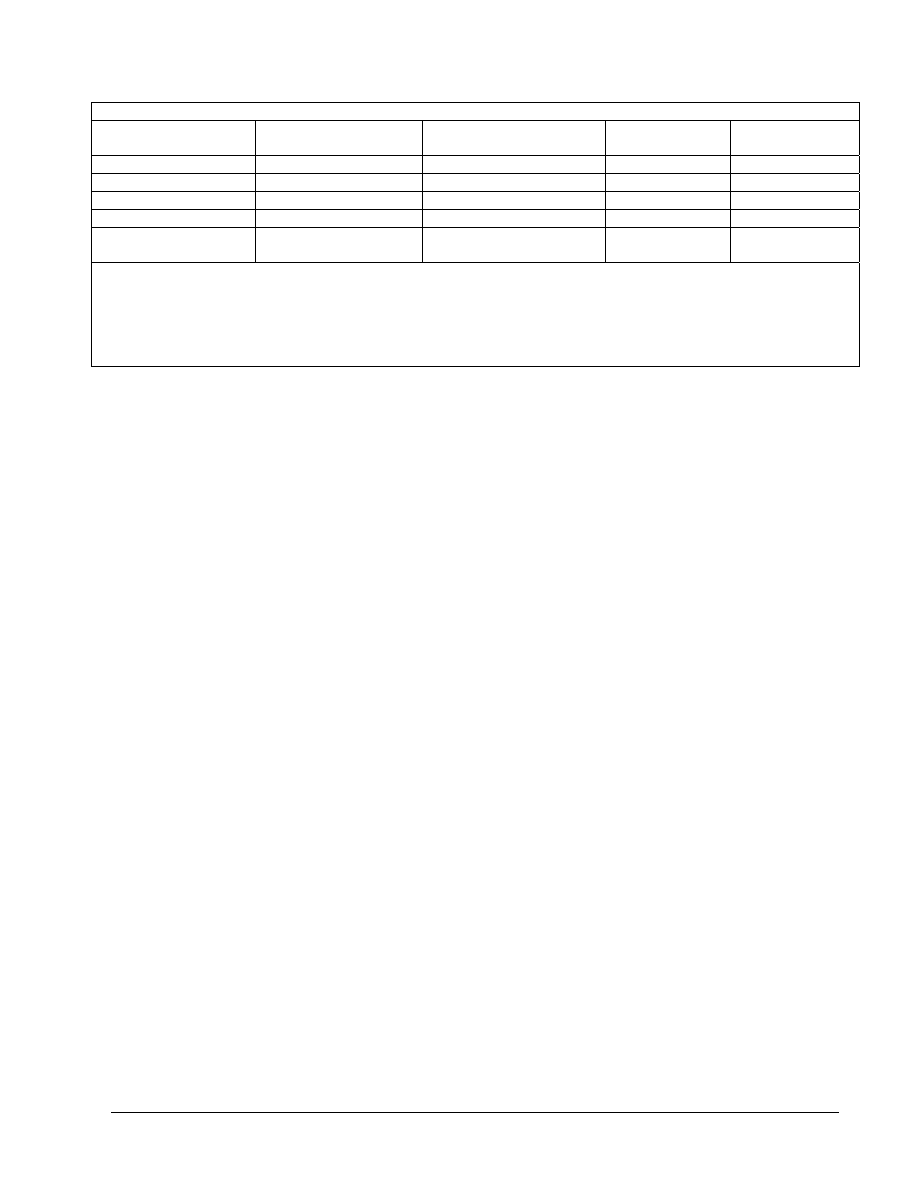
78 - 239 CCNA 3: Routing średniozaawansowany i podstawy przełączania 3.1 - Ćwiczenie 3.2.1Copyright
© 2003, Cisco Systems, Inc.
Interfejsy routera — podsumowanie
Model routera
Interfejs
Ethernet 1
Interfejs
Ethernet 2
Interfejs
szeregowy 1
Interfejs
szeregowy 2
800 (806)
Ethernet 0 (E0)
Ethernet 1 (E1)
1600
Ethernet 0 (E0)
Ethernet 1 (E1)
Serial 0 (S0)
Serial 1 (S1)
1700 FastEthernet
0
(FA0)
FastEthernet 1 (FA1)
Serial 0 (S0)
Serial 1 (S1)
2500
Ethernet 0 (E0)
Ethernet 1 (E1)
Serial 0 (S0)
Serial 1 (S1)
2600
FastEthernet 0/0
(FA0/0)
FastEthernet 0/1 (FA0/1)
Serial 0/0 (S0/0)
Serial 0/1 (S0/1)
Aby zapoznać się dokładnie z konfiguracją routera, należy przyjrzeć się jego interfejsom. Umożliwi to
identyfikację typu routera oraz określenie liczby zainstalowanych interfejsów. Nie ma sposobu na skuteczne
opisanie wszystkich kombinacji konfiguracji dla każdej klasy routera. Podano jedynie identyfikatory możliwych
kombinacji interfejsów w urządzeniu. W tabeli nie podano żadnych innych rodzajów interfejsów, mimo iż dany
router może być w nie wyposażony. Przykładem może być interfejs ISDN BRI. Łańcuch w nawiasie jest
rozpoznawalnym skrótem, którego można użyć w poleceniu IOS w celu odwołania się do interfejsu.
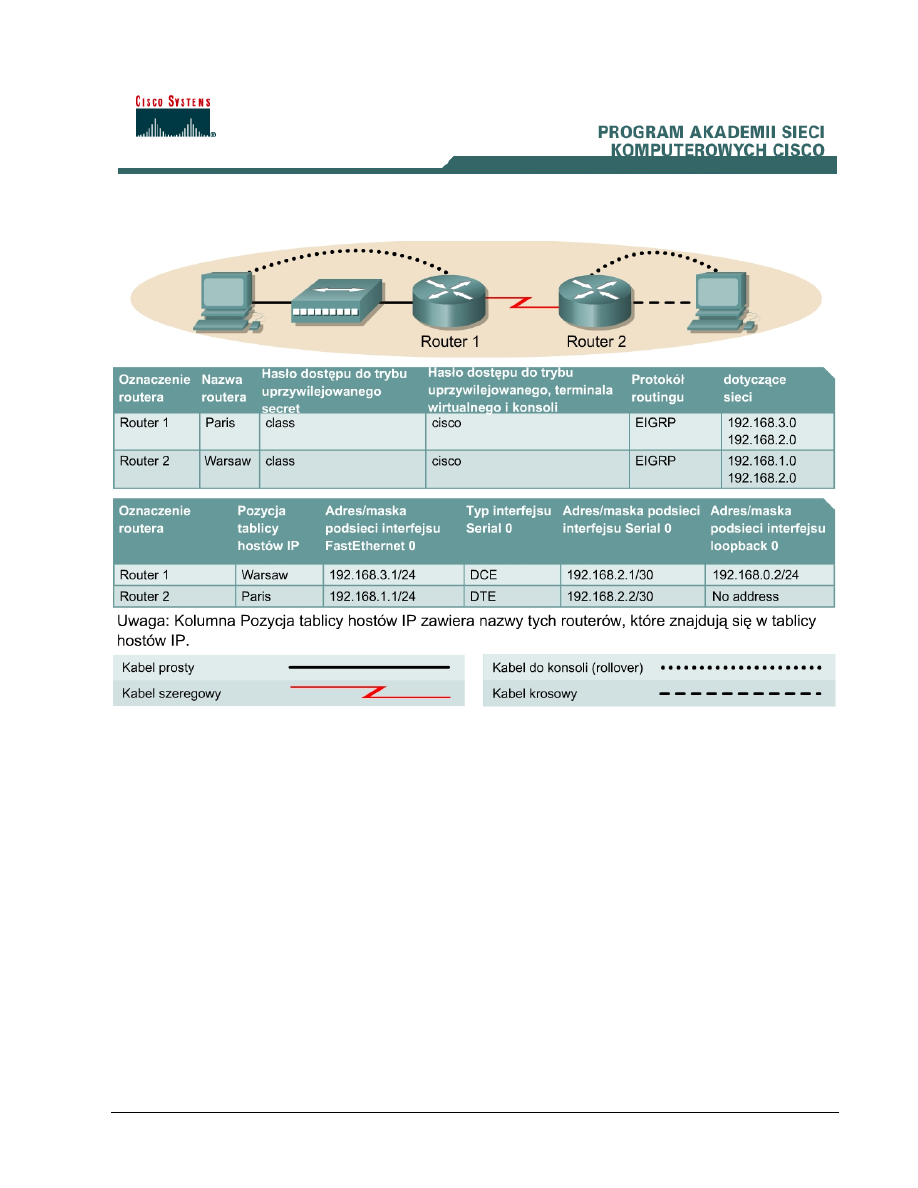
79 - 239 CCNA 3: Routing średniozaawansowany i podstawy przełączania 3.1 - Ćwiczenie 3.2.3Copyright
© 2003, Cisco Systems, Inc.
Ćwiczenie 3.2.3 Sprawdzanie podstawowej konfiguracji protokołu EIGRP
Cele
• Zapoznanie
się ze sposobem konfigurowania schematu adresowania sieci.
• Opanowanie
umiejętności konfigurowania i sprawdzania protokołu routingu EIGRP (ang.
Enhanced Interior Gateway Routing Protocol).
Wprowadzenie i przygotowanie
Należy zestawić sieć podobną do przedstawionej na rysunku. Można użyć dowolnych routerów
spełniających wymagania dotyczące interfejsów przedstawione na tym rysunku. Na przykład można
użyć routerów serii 800, 1600, 1700, 2500, 2600 lub ich dowolnych kombinacji. Tabela na końcu
tego ćwiczenia umożliwia prawidłowe określenie identyfikatorów interfejsu, które należy zastosować
w zależności od sprzętu znajdującego się w laboratorium. Wyświetlane komunikaty konfiguracyjne
wykorzystane na tych zajęciach zostały wygenerowane przez routery serii 1721. Komunikaty
pochodzące z innych routerów mogą się nieco różnić. Opisane poniżej czynności należy wykonać na
każdym routerze, chyba że instrukcja nakazuje inaczej.
Należy uruchomić sesję programu HyperTerminal.
Uwaga: Należy przeprowadzić operacje kasowania konfiguracji i ponownego załadowania
routera zgodnie z instrukcjami przedstawionymi na końcu ćwiczenia. Przed kontynuacją należy
wykonać te czynności na wszystkich routerach objętych niniejszym ćwiczeniem.
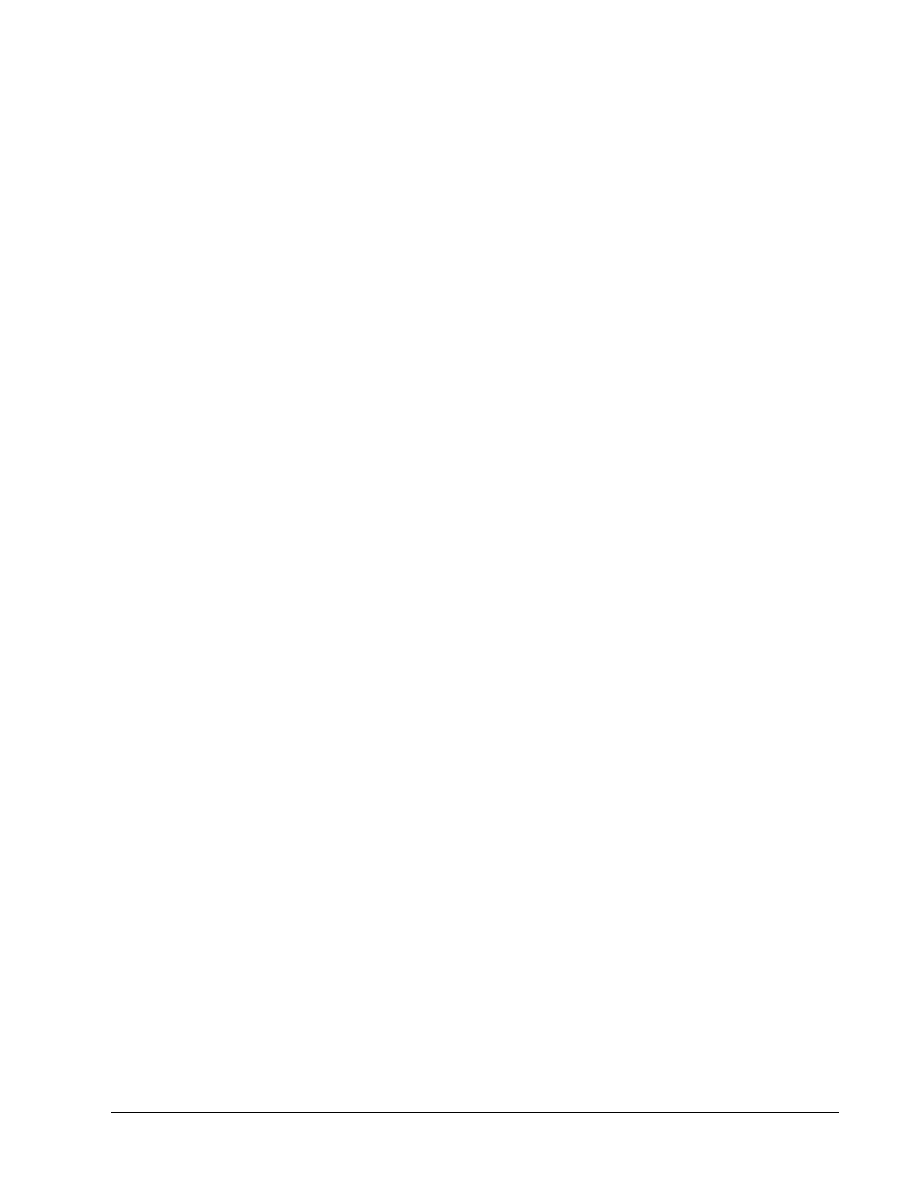
80 - 239 CCNA 3: Routing średniozaawansowany i podstawy przełączania 3.1 - Ćwiczenie 3.2.3Copyright
© 2003, Cisco Systems, Inc.
Krok 1 Konfiguracja routerów
W trybie konfiguracji globalnej skonfiguruj na routerach nazwę hosta tak, jak opisano to w tabeli.
Następnie skonfiguruj hasło dostępu do konsoli, terminala wirtualnego i uprzywilejowanego trybu
EXEC. Skonfiguruj interfejsy, tak jak na rysunku. Skonfiguruj nazwy hostów IP. Nie konfiguruj
protokołu routingu bez wyraźnego polecenia instruktora. W razie trudności z konfiguracją
podstawowych ustawień routera zapoznaj się z ćwiczeniem „Przegląd podstawowej konfiguracji
routera z zainstalowanym protokołem RIP”.
Krok 2 Zapisanie informacji konfiguracyjnych z poziomu uprzywilejowanego trybu EXEC
Paris#copy running-config startup-config
Destination filename [startup-config]? (Nazwa pliku docelowego
[startup-config]?) [Enter]
Krok 3 Skonfigurowanie prawidłowych adresów IP, masek podsieci oraz bram domyślnych
w hostach
a. Z
każdej stacji roboczej powinno być możliwe uzyskanie połączenia z podłączonym routerem
przy użyciu polecenia ping. W przypadku wystąpienia problemów spróbuj je rozwiązać. Nie
zapomnij o przypisaniu stacji roboczej konkretnego adresu IP oraz bramy domyślnej. Jeśli
używany jest system Windows 98, wybierz kolejno polecenia Start > Run (Uruchom), a
następnie wpisz polecenie winipcfg. Jeśli używany jest system Windows 2000, test należy
wykonać przy użyciu polecenia ipconfig w oknie wiersza poleceń.
b. W tym momencie stacje robocze nie mogą się komunikować ze sobą. Następujące kroki opisują
proces umożliwiający nawiązywanie łączności w sieci używającej protokołu routingu EIGRP.
Krok 4 Wyświetlenie informacji o konfiguracji i interfejsach routerów
a. W uprzywilejowanym trybie EXEC wpisz:
Paris#show running-config
b. Używając polecenia show ip interface brief, sprawdź stan każdego interfejsu.
c. Jaki jest stan interfejsów każdego routera?
Paris:
FastEthernet 0:
________________________________________________________
Serial 0:
_____________________________________________________________
Warsaw:
FastEthernet 0:
________________________________________________________
Serial 0:
_____________________________________________________________
d. Wyślij pakiety ping z jednego dołączonego interfejsu szeregowego na inny.
e. Czy polecenie ping zostało wykonane pomyślnie?
___________________________________________________
f. Jeśli polecenie ping nie zostało wykonane pomyślnie, rozwiąż problem z konfiguracją routerów,
tak aby polecenie ping zostało zakończone powodzeniem.
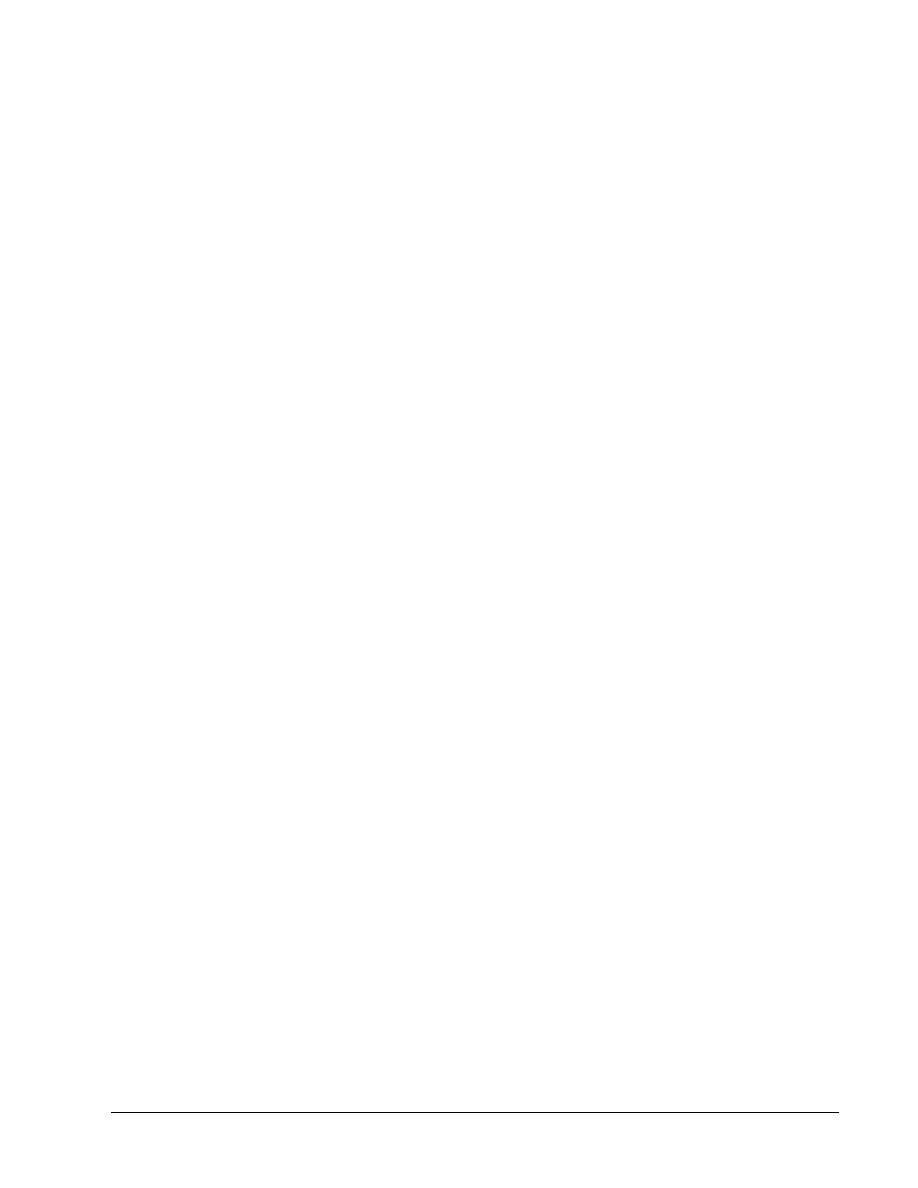
81 - 239 CCNA 3: Routing średniozaawansowany i podstawy przełączania 3.1 - Ćwiczenie 3.2.3Copyright
© 2003, Cisco Systems, Inc.
Krok 5 Skonfigurowanie protokołu routingu EIGRP na routerze Paris
a. Włącz na routerze Paris proces routingu EIGRP i skonfiguruj sieci, które będzie on ogłaszał.
Użyj systemu autonomicznego EIGRP 101.
Paris(config)#router eigrp 101
Paris(config-router)#network 192.168.3.0
Paris(config-router)#network 192.168.2.0
Paris(config-router)#network 192.168.0.0
Paris(config-router)#end
b. Wyświetl tablicę routingu routera Paris.
Paris#show ip route
c. Czy w tablicy routingu znajdują się wpisy?
________________________________________
d. Dlaczego?
__________________________________________________________________
Krok 6 Skonfigurowanie protokołu routingu EIGRP na routerze Warsaw
a. Włącz na routerze Warsaw proces routingu EIGRP i skonfiguruj sieci, które będzie on ogłaszał.
Użyj systemu autonomicznego EIGRP 101.
Warsaw(config)#router eigrp 101
Warsaw(config-router)#network 192.168.2.0
Warsaw(config-router)#network 192.168.1.0
Warsaw(config-router)#end
b. Wyświetl tablicę routingu routera Warsaw.
Warsaw#show ip route
c. Czy w tablicy routingu znajdują się teraz jakieś wpisy protokołu EIGRP?
_______________________________
d. Jakiego typu jest adres 192.168.2.0 w trasie protokołu EIGRP?
___________________________
e. Co oznacza litera „D” w pierwszej kolumnie tablicy routingu?
_________________________
Krok 7 Wyświetlanie sąsiednich urządzeń z protokołem EIGRP
a. Na routerze Paris wyświetl wszystkie routery sąsiednie, wpisując w wierszu poleceń trybu
uprzywilejowanego polecenie show ip eigrp neighbors.
b. Czy
są wyświetlane jakiekolwiek sąsiadujące urządzenia?
___________________________________________________
Krok 8 Testowanie łączności w sieci
a. Wykonaj na hoście Warsaw polecenie ping adresowane do hosta Paris. Czy zostało ono
wykonane pomyślnie?
_________________________
b. Jeśli nie, rozwiąż występujące problemy.
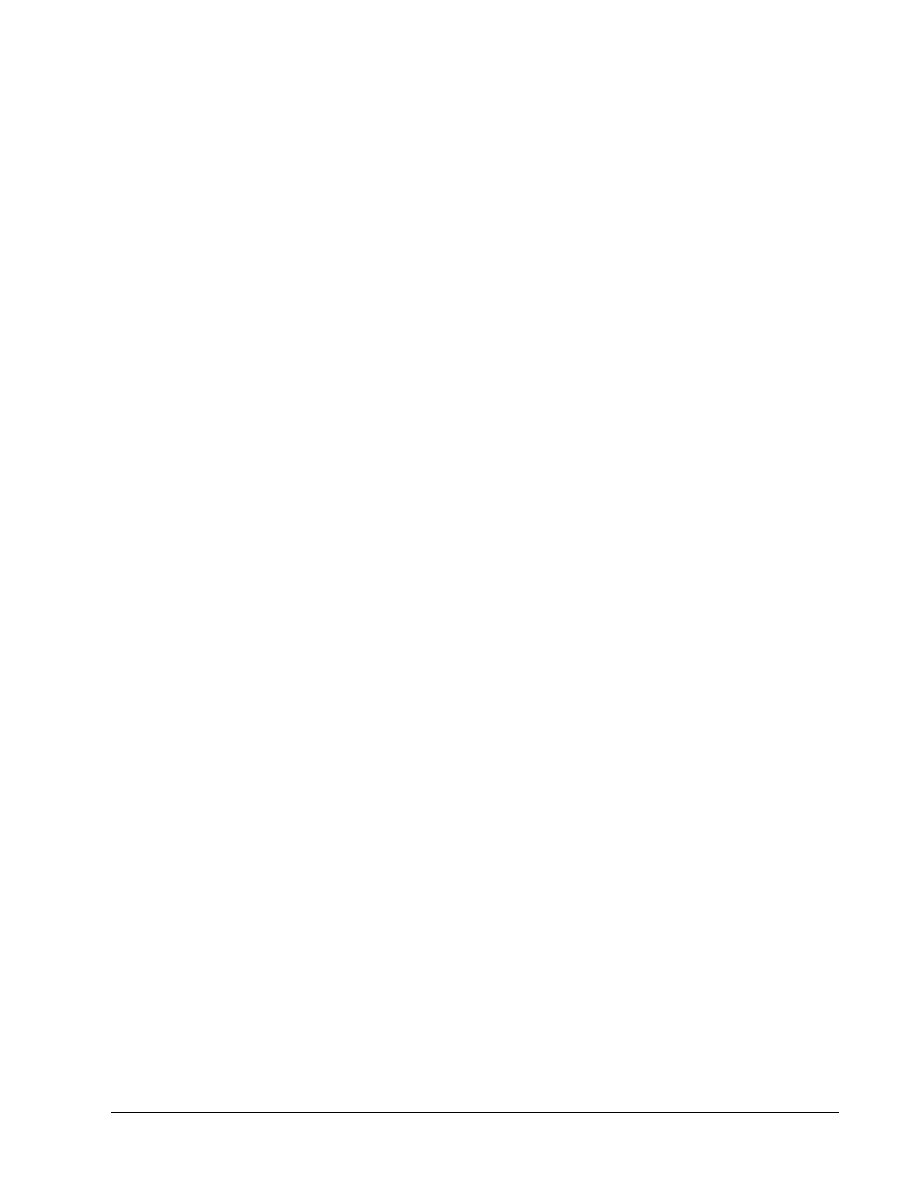
82 - 239 CCNA 3: Routing średniozaawansowany i podstawy przełączania 3.1 - Ćwiczenie 3.2.3Copyright
© 2003, Cisco Systems, Inc.
Krok 9 Wyświetlenie tablicy topologii
a. Aby
wyświetlić tablicę topologii, wpisz polecenie show ip eigrp topology all-links.
b. Ile tras znajduje się w trybie pasywnym?
_________________________________________
c. Aby
wyświetlić dokładniejsze informacje o pozycji tablicy topologii, użyj następującego polecenia
wraz z adresem IP:
Paris#show ip eigrp topology 192.168.1.0
d. Czy na podstawie wyświetlonych informacji można ustalić, jaki zewnętrzny protokół
zapoczątkował tę trasę do adresu docelowego 192.168.2.0?
__________________________________________________________________________
e. Czy
można ustalić, który router zapoczątkował trasę?
__________________________________________________________________________
f. Teraz przejrzyj statystyki protokołu EIGRP, używając poleceń show. Na routerze Paris wpisz
polecenie show ip eigrp traffic.
g. Ile pakietów hello odebrał router Paris?
_____________________________
h. Ile pakietów hello wysłał?
______________________________________________________
Po zakończeniu opisanych czynności wyloguj się, wpisując polecenie exit, a następnie wyłącz
router. Następnie odłącz i schowaj kable oraz przejściówkę.
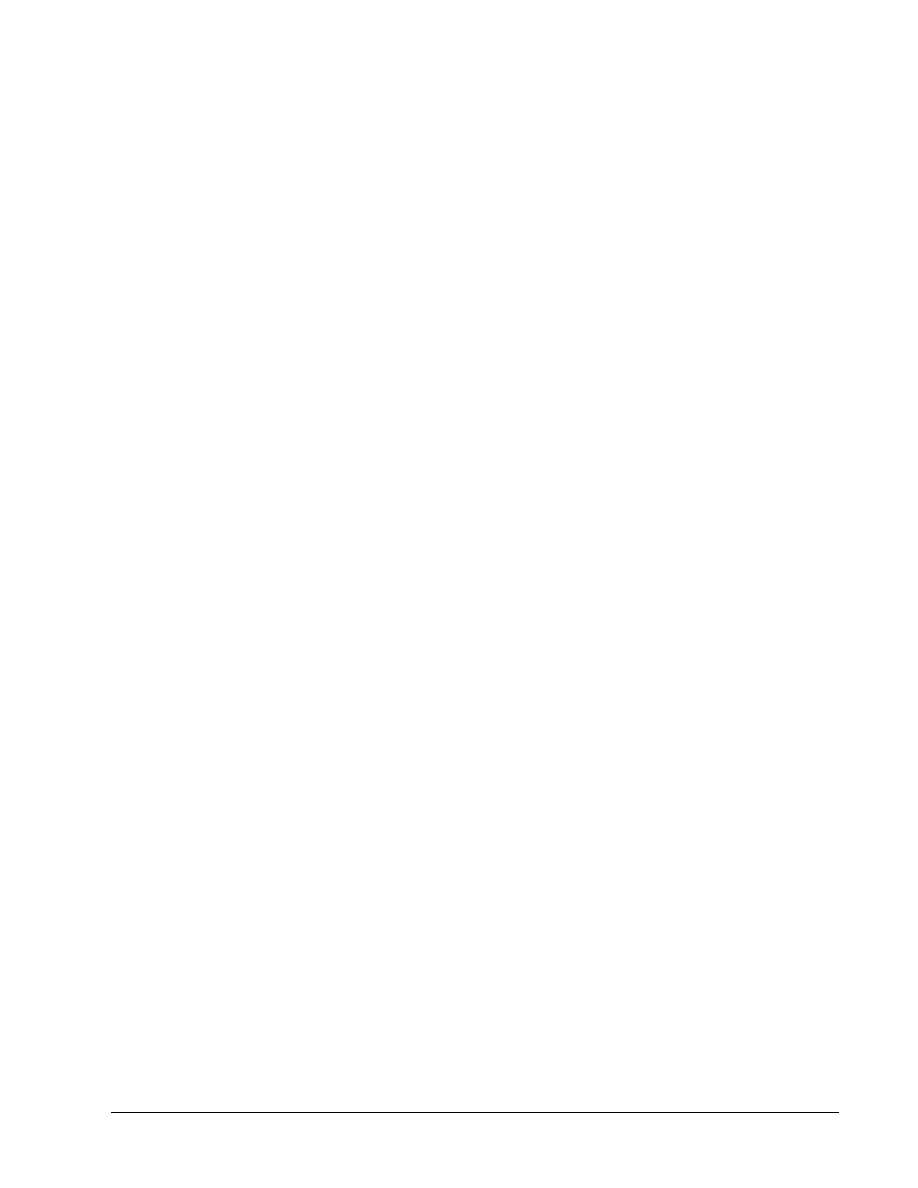
83 - 239 CCNA 3: Routing średniozaawansowany i podstawy przełączania 3.1 - Ćwiczenie 3.2.3Copyright
© 2003, Cisco Systems, Inc.
Kasowanie i ponowne ładowanie konfiguracji routera
Przejdź do uprzywilejowanego trybu EXEC, wpisując polecenie enable.
Po wyświetleniu pytania o hasło wpisz słowo class. Jeśli nie rozwiąże to problemu, poproś o pomoc
instruktora.
Router>enable
W uprzywilejowanym trybie EXEC wpisz polecenie erase startup-config.
Router#erase startup-config
Zostanie wyświetlona następująca informacja:
Erasing the nvram filesystem will remove all files! (Skasowanie
systemu plików nvram spowoduje usunięcie wszystkich plików!)
Continue? (Kontynuować?) [confirm] (potwierdź)
Naciśnij klawisz Enter, aby potwierdzić.
Powinna zostać wyświetlona odpowiedź:
Erase of nvram: (Kasowanie pamięci nvram:) complete (zakończone)
W uprzywilejowanym trybie EXEC wpisz polecenie reload.
Router#reload
Zostanie wyświetlona następująca informacja:
System configuration has been modified. (Zmodyfikowano konfigurację
systemu). Save? (Zapisać?) [yes/no]: (tak/nie:)
Wpisz n i naciśnij klawisz Enter.
Zostanie wyświetlona następująca informacja:
Proceed with reload? (Czy wykonać ponowne ładowanie?) [confirm]
(potwierdź)
Naciśnij klawisz Enter, aby potwierdzić.
Pierwszy wiersz odpowiedzi powinien wyglądać następująco:
Reload requested by console. (Z poziomu konsoli zażądano ponownego
ładowania).
Po zakończeniu ładowania zostanie wyświetlone następujące pytanie:
Would you like to enter the initial configuration dialog? (Czy
chcesz rozpocząć dialog konfiguracyjny?) [yes/no]: (tak/nie:)
Wpisz n i naciśnij klawisz Enter.
Zostanie wyświetlona następująca informacja:
Press RETURN to get started!! (Naciśnij klawisz RETURN, aby
rozpocząć!)
Naciśnij klawisz Enter.
Router jest przygotowany do wykonania ćwiczenia.
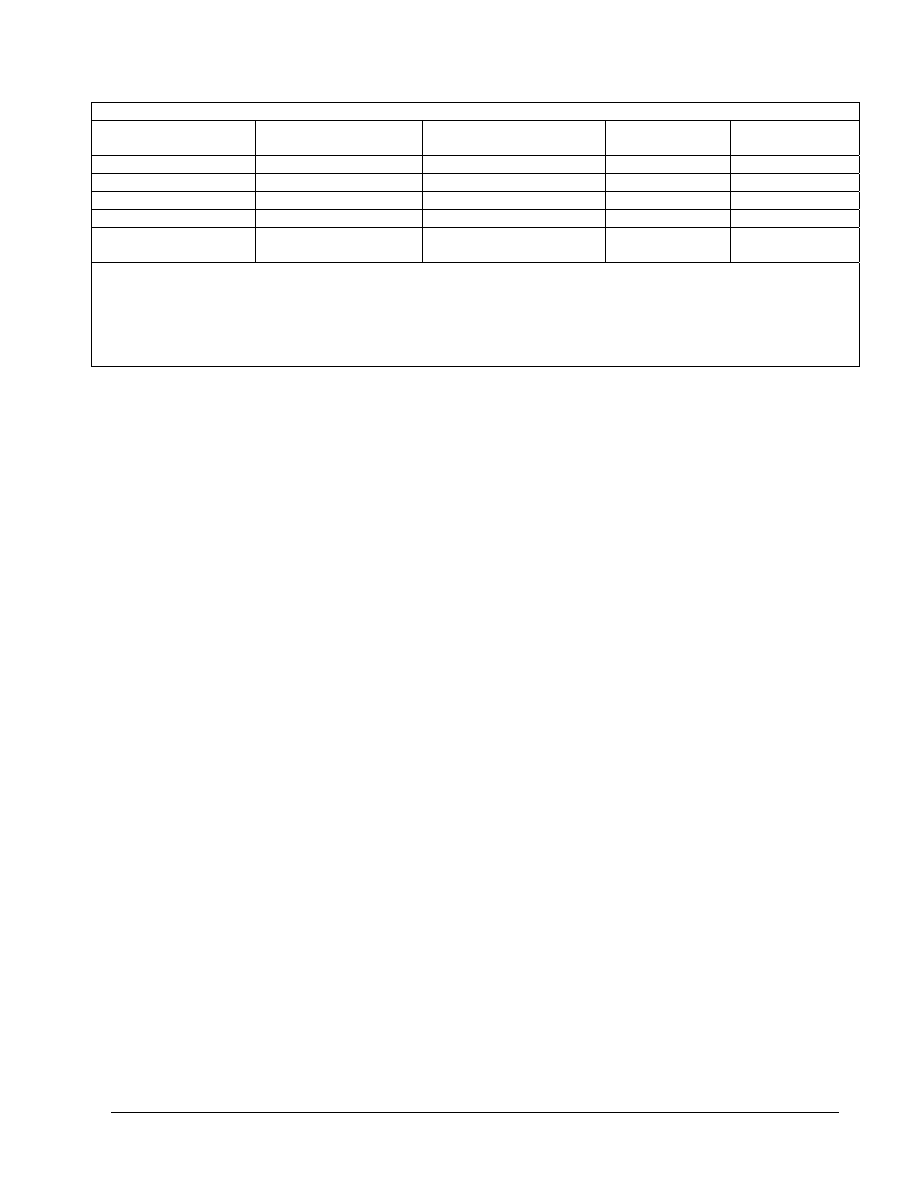
84 - 239 CCNA 3: Routing średniozaawansowany i podstawy przełączania 3.1 - Ćwiczenie 3.2.3Copyright
© 2003, Cisco Systems, Inc.
Interfejsy routera — podsumowanie
Model routera
Interfejs
Ethernet 1
Interfejs
Ethernet 2
Interfejs
szeregowy 1
Interfejs
szeregowy 2
800 (806)
Ethernet 0 (E0)
Ethernet 1 (E1)
1600
Ethernet 0 (E0)
Ethernet 1 (E1)
Serial 0 (S0)
Serial 1 (S1)
1700 FastEthernet
0
(FA0)
FastEthernet 1 (FA1)
Serial 0 (S0)
Serial 1 (S1)
2500
Ethernet 0 (E0)
Ethernet 1 (E1)
Serial 0 (S0)
Serial 1 (S1)
2600
FastEthernet 0/0
(FA0/0)
FastEthernet 0/1 (FA0/1)
Serial 0/0 (S0/0)
Serial 0/1 (S0/1)
Aby zapoznać się dokładnie z konfiguracją routera, należy przyjrzeć się jego interfejsom. Umożliwi to
identyfikację typu routera oraz określenie liczby zainstalowanych interfejsów. Nie ma sposobu na skuteczne
opisanie wszystkich kombinacji konfiguracji dla każdej klasy routera. Podano jedynie identyfikatory możliwych
kombinacji interfejsów w urządzeniu. W tabeli nie podano żadnych innych rodzajów interfejsów, mimo iż dany
router może być w nie wyposażony. Przykładem może być interfejs ISDN BRI. Łańcuch w nawiasie jest
rozpoznawalnym skrótem, którego można użyć w poleceniu IOS w celu odwołania się do interfejsu.
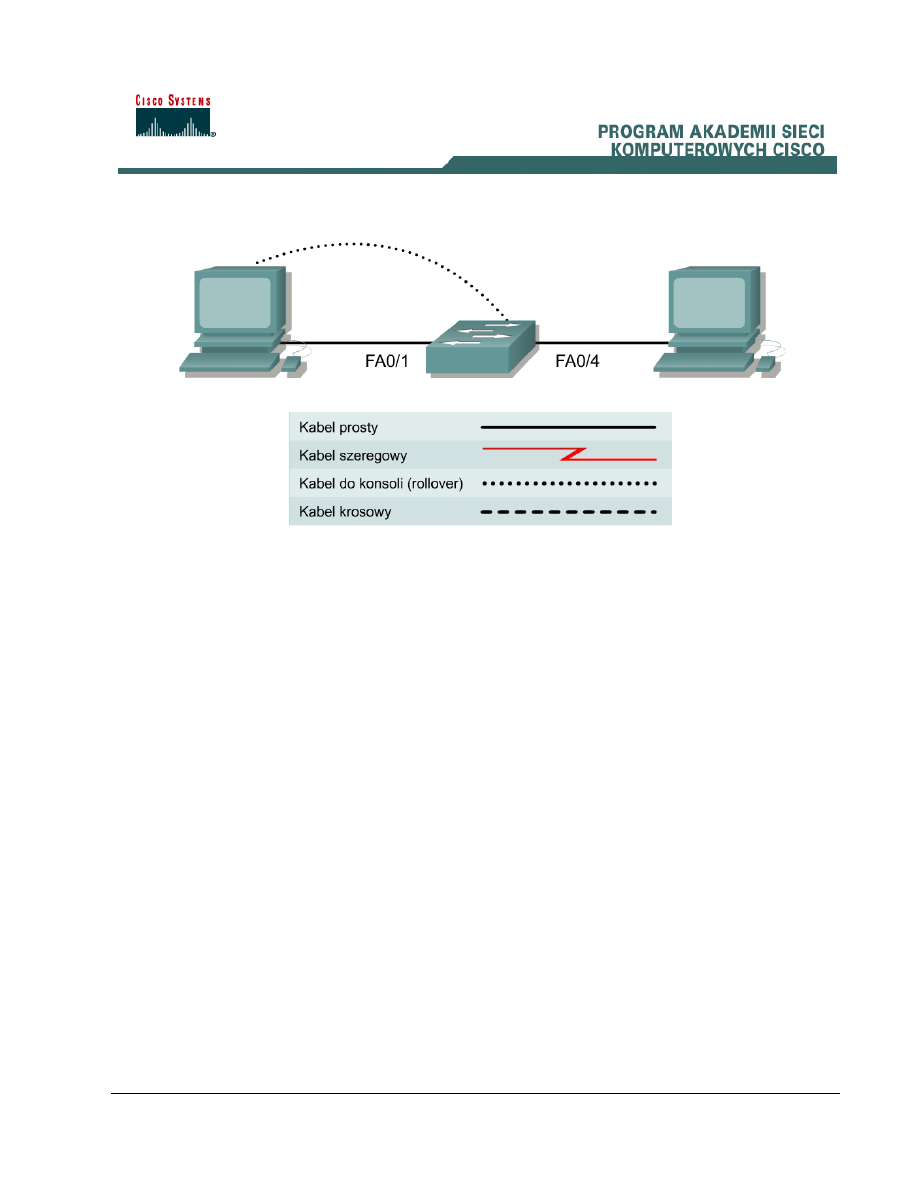
85 - 239 CCNA 3: Routing średniozaawansowany i podstawy przełączania 3.1 - Ćwiczenie 6.2.1 Copyright
© 2003, Cisco Systems,
Inc.
Ćwiczenie 6.2.1 Sprawdzenie konfiguracji domyślnej przełącznika
Cel
• Zbadanie konfiguracji domyślnej przełącznika serii 2900.
Wprowadzenie i przygotowanie
Należy zestawić sieć podobną do przedstawionej na rysunku. Wyświetlane komunikaty
konfiguracyjne wykorzystywane na tych zajęciach pochodzą z przełącznika serii 2950. W przypadku
używania w tym ćwiczeniu innych przełączników komunikaty mogą się różnić od przedstawionych.
Opisane poniżej czynności należy wykonać na każdym przełączniku, chyba że instrukcja nakazuje
inaczej. Podano tu również instrukcje dotyczące przełączników serii 1900, w których na początku
jest wyświetlane menu interfejsu użytkownika. Aby wykonać czynności opisane w tym ćwiczeniu,
należy z tego menu wybrać pozycję „Command Line” (Wiersz poleceń).
Należy uruchomić sesję programu HyperTerminal.
Uwaga: Należy przeprowadzić operacje kasowania konfiguracji i ponownego załadowania
przełącznika zgodnie z instrukcjami przedstawionymi na końcu ćwiczenia. Przed kontynuacją
należy wykonać te czynności na wszystkich przełącznikach objętych niniejszym ćwiczeniem.
Ogólne wskazówki dotyczące konfigurowania
• Jako pomocy przy wprowadzaniu poleceń należy używać znaku zapytania (?) i klawiszy strzałek.
• Każdy tryb wprowadzania poleceń wprowadza ograniczenie zbioru dostępnych poleceń. W
przypadku trudności z wyborem polecenia należy sprawdzić symbol zachęty, a następnie wpisać
znak zapytania (?). Spowoduje to wyświetlenie listy dostępnych poleceń. Problem może wynikać
z pracy w niewłaściwym trybie lub użycia błędnej składni.
• Aby
wyłączyć daną funkcję, przed jej nazwą należy wpisać słowo kluczowe no (na przykład no
ip address).
• Wszelkie zmiany w konfiguracji należy zapisać w pamięci NVRAM, tak aby w przypadku
ponownego uruchomienia systemu czy przerwy w zasilaniu nie zostały one utracone.
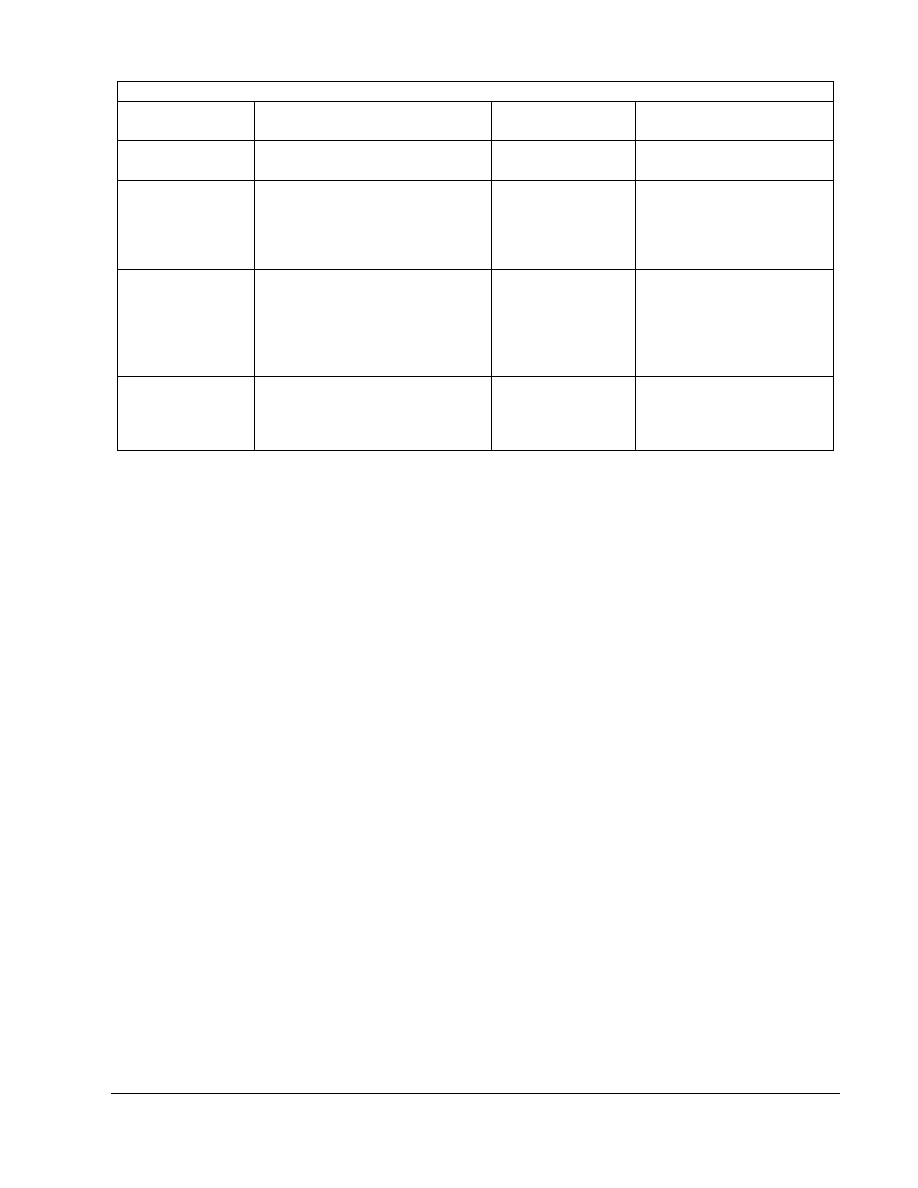
86 - 239 CCNA 3: Routing średniozaawansowany i podstawy przełączania 3.1 - Ćwiczenie 6.2.1 Copyright
© 2003, Cisco Systems,
Inc.
Tryby poleceń przełącznika
Tryb poleceń Metoda
dostępu
Wyświetlany
symbol zachęty
Metoda opuszczenia
trybu
Tryb EXEC
użytkownika
Zalogowanie.
Switch>
Użyj polecenia logout.
Uprzywilejowany
tryb EXEC
W trybie EXEC użytkownika
wpisz polecenie enable.
Switch#
Aby przejść do trybu EXEC
użytkownika, użyj
polecenia disable; aby
się wylogować, wpisz
exit lub logout.
Konfiguracja
globalna
W uprzywilejowanym trybie
EXEC wpisz polecenie
configure terminal.
Switch(config)
#
Aby przejść do
uprzywilejowanego trybu
EXEC, użyj poleceń exit
lub end albo naciśnij
kombinację klawiszy Ctrl-
z.
Konfiguracja
interfejsu
W trybie konfiguracji globalnej
wpisz polecenie interface
typ numer, np. interface
serial 0.
Switch(config-
if)#
Aby przejść do trybu
konfiguracji globalnej, użyj
polecenia exit.
Krok 1 Przejście do trybu uprzywilejowanego
a. W trybie uprzywilejowanym są dostępne wszystkie polecenia dotyczące przełącznika. Wiele
spośród poleceń trybu uprzywilejowanego powoduje skonfigurowanie parametrów operacyjnych.
Dlatego dostęp do uprzywilejowanego trybu EXEC powinien być chroniony hasłem, aby
zapobiec nieuprawnionemu wykorzystaniu tego trybu. W zestawie poleceń trybu
uprzywilejowanego są dostępne polecenia trybu EXEC użytkownika, a także polecenie
configure umożliwiające uzyskanie dostępu do pozostałych trybów poleceń.
Switch>enable
Switch#
b. Należy zwrócić uwagę na zmianę symbolu zachęty odzwierciedlającą przejście do
uprzywilejowanego trybu EXEC.
Krok 2 Sprawdzenie bieżącej konfiguracji przełącznika (w przypadku przełącznika serii
1900: wykonaj kroki podrzędne a, b i k)
a. Zbadaj
bieżący plik konfiguracyjny.
Switch#show running-config
b. Ile interfejsów sieci Ethernet lub Fast Ethernet znajduje się w przełączniku?
___________________
c. Jaki jest zakres wartości linii VTY?
_______________________________
d. Zbadaj
bieżącą zawartość pamięci NVRAM w następujący sposób:
Switch#show startup-config
%% Non-volatile configuration memory is not present (Brak konfiguracji
w pamięci nieulotnej)
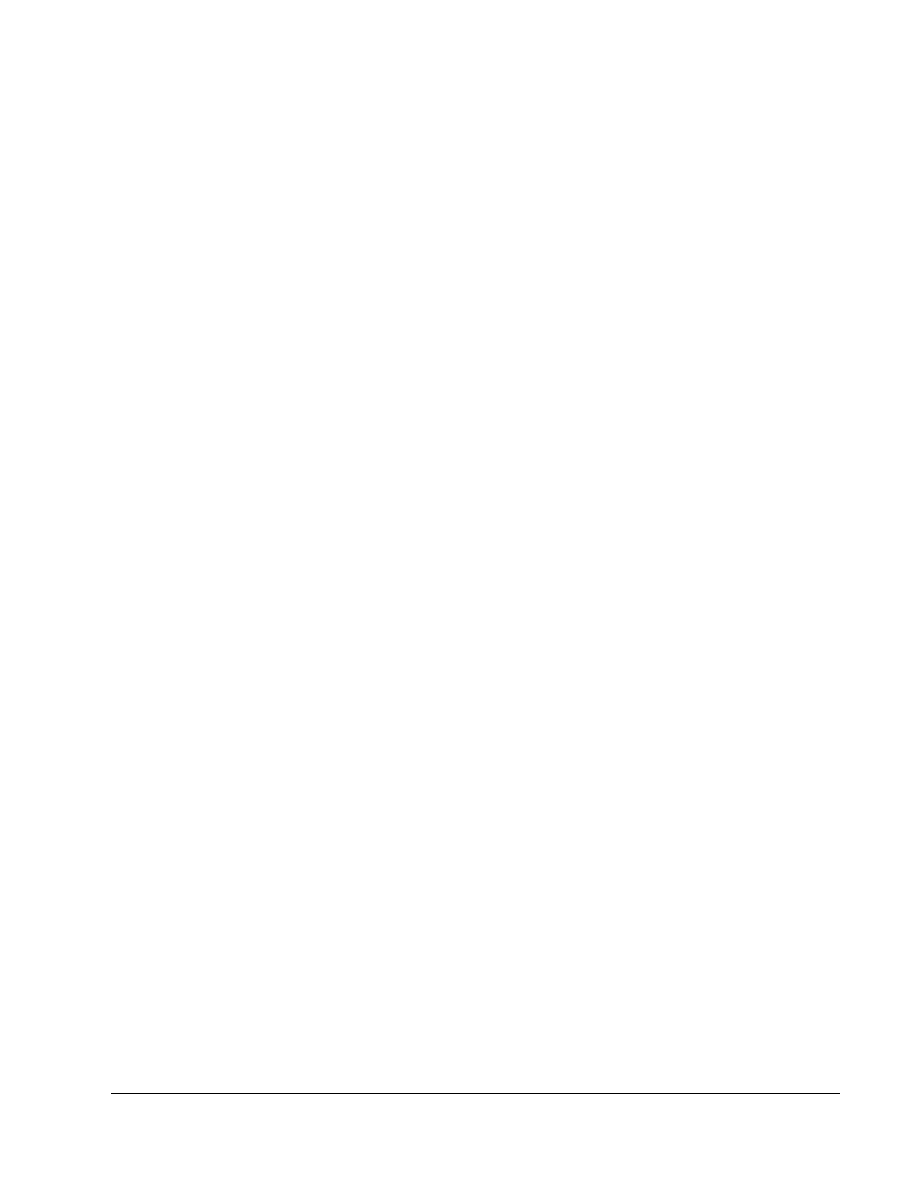
87 - 239 CCNA 3: Routing średniozaawansowany i podstawy przełączania 3.1 - Ćwiczenie 6.2.1 Copyright
© 2003, Cisco Systems,
Inc.
e. Dlaczego
przełącznik zwraca taką odpowiedź?
__________________________________________________________________________
__________________________________________________________________________
f. Użyj następującego polecenia, aby wyświetlić bieżący adres IP przełącznika.
Switch#show interface VLAN 1
g. Czy w przełączniku jest ustawiony adres IP?
h. Jaki jest adres MAC wirtualnego interfejsu przełącznika?
_____________________________
i. Czy ten interfejs jest włączony?
________________________________________________________
j. Właściwości IP interfejsu mogą zostać wyświetlone przy użyciu następującego polecenia:
Switch#show ip interface VLAN 1
k. Poniższe polecenie służy do uzyskania informacji o adresie IP przełącznika serii 1900:
#show ip
Krok 3 Wyświetlenie informacji o systemie IOS
a. Zbadaj zwracane przez przełącznik informacje o wersji.
Switch#show version
b. Jaka wersja oprogramowania IOS jest wykorzystywana w przełączniku?
_________________________________
c. Jaka jest nazwa pliku obrazu systemu?
___________________________________________
d. Jaki jest podstawowy adres MAC przełącznika?
_____________________________________
e. Czy na przełączniku jest wykorzystywane oprogramowanie w wersji Enterprise Edition? (seria
1900) _____________________________
Czy na przełączniku jest wykorzystywane oprogramowanie Enhanced Image, którego
wskaźnikiem są litery „EA” w nazwie pliku obrazu IOS? (seria 2950)
_______________________________________________________
Krok 4 Badanie interfejsów Fast Ethernet
a. Zbadaj
właściwości domyślne interfejsów Fast Ethernet. Na przykład zbadaj właściwości
czwartego interfejsu:
1900:
#show interface fastethernet 0/26
(Uwaga: to jest port łącza trunkingowego)
lub
#show interface ethernet 0/4
(Uwaga: to jest port dostępowy)
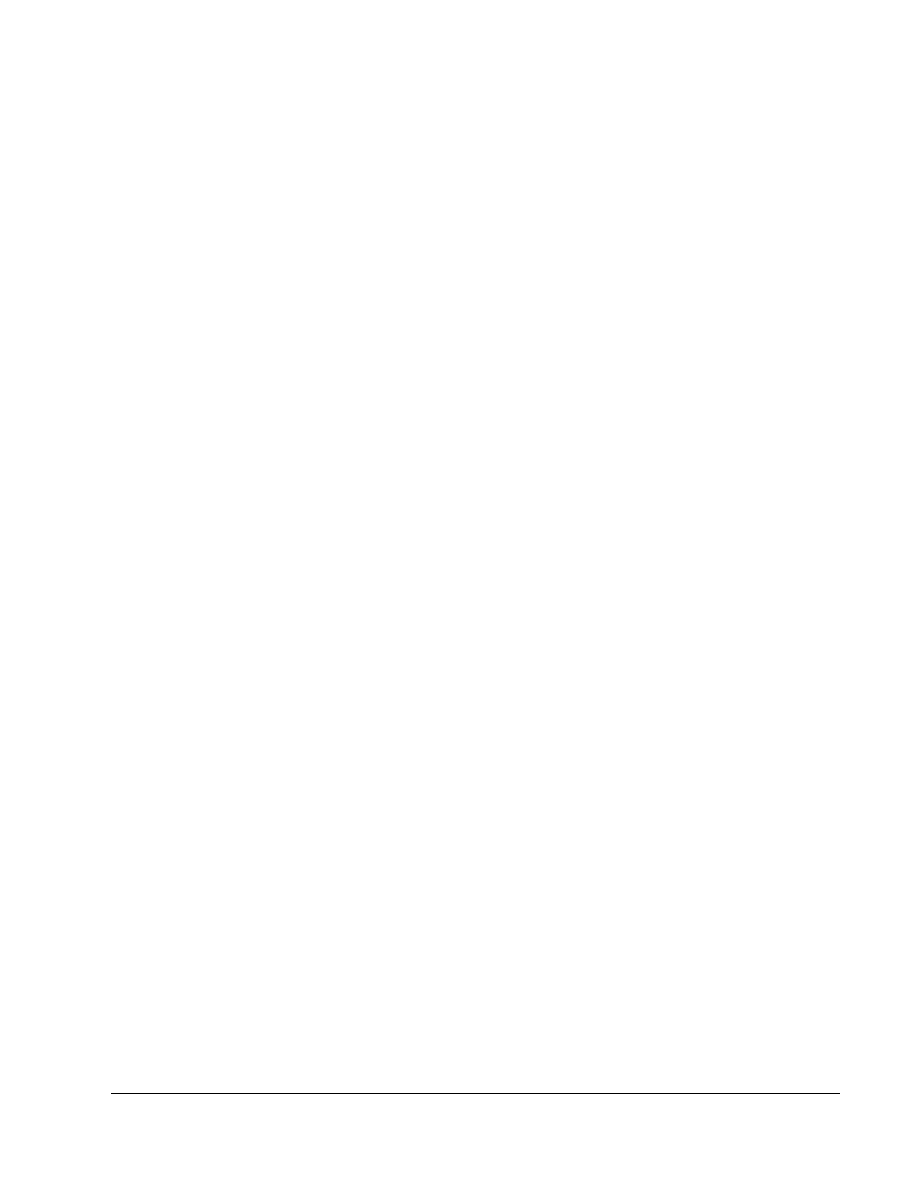
88 - 239 CCNA 3: Routing średniozaawansowany i podstawy przełączania 3.1 - Ćwiczenie 6.2.1 Copyright
© 2003, Cisco Systems,
Inc.
2950:
#show interface fastethernet 0/4 (Uwaga: to może być port łącza
trunkingowego lub port dostępowy)
lub
#show interface gigabitethernet 0/1 (Uwaga: to może być port łącza
trunkingowego lub port dostępowy)
b. Czy interfejs jest włączony, czy wyłączony?
__________________________________________________
c. Jakie zdarzenie mogłoby spowodować włączenie interfejsu?
_____________________________________
d. Jaki jest adres MAC interfejsu?
_______________________________________
e. Jakie
są ustawienia dotyczące szybkości i wykorzystania trybu dupleksu w danym interfejsie?
_______________________________
Krok 5 Badanie informacji o sieciach VLAN
a. Zbadaj
domyślne ustawienia dotyczące sieci VLAN na przełączniku
Switch>show vlan
b. Jaka jest nazwa sieci VLAN 1?
________________________________________________
c. Jakie porty wchodzą w skład tej sieci VLAN?
________________________________________________
d. Czy
sieć VLAN 1 jest aktywna?
_________________________________________________________
e. Jaki jest typ domyślnej sieci VLAN?
_________________________________________
Krok 6 Badanie pamięci błyskowej (seria 1900: przejdź do kroku 8)
a. Użyj jednego z następujących poleceń, aby zbadać zawartość katalogu pamięci błyskowej:
Switch#dir flash:
lub
Switch#show flash
b. Zanotuj nazwy znalezionych plików i katalogów.
__________________________________________________________________________
__________________________________________________________________________
Krok 7 Analiza aktywnego pliku konfiguracji startowej
a. Aby
wyświetlić zawartość pliku konfiguracji startowej, w uprzywilejowanym trybie EXEC wpisz
polecenie show startup-config, tak jak to przedstawiono poniżej:
Switch#show startup-config
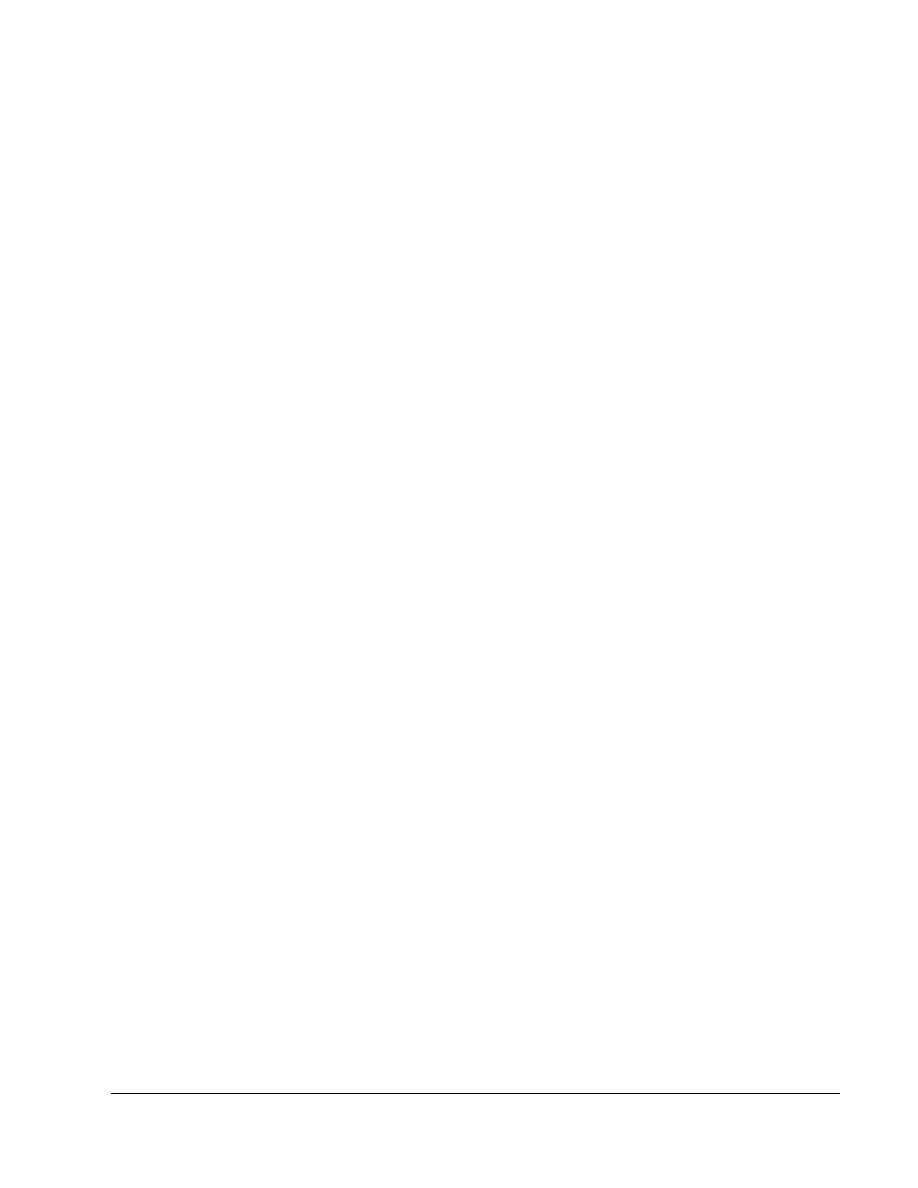
89 - 239 CCNA 3: Routing średniozaawansowany i podstawy przełączania 3.1 - Ćwiczenie 6.2.1 Copyright
© 2003, Cisco Systems,
Inc.
b. W odpowiedzi przełącznik wyświetli następujący komunikat:
Non-volatile configuration memory is not present (Brak konfiguracji w
pamięci nieulotnej)
c. Dlaczego
pojawia
się ten komunikat?
______________________________________________
d. Skopiuj
konfigurację do pamięci NVRAM w następujący sposób.
Uwaga: Dzięki wykonaniu tego kroku wszystkie wykonane zmiany będą dostępne dla
przełącznika, jeśli nastąpi ponowne załadowanie lub awaria zasilania.
Switch#copy running-config startup-config
Destination filename [startup-config]? (Nazwa pliku docelowego
[startup-config]?)
Building configuration... (Tworzenie pliku konfiguracyjnego...)
[OK]
Switch#
e. Użyj następującego polecenia, aby wyświetlić zawartość pamięci NVRAM.
Switch#show startup-config
f. Co
zostało teraz wyświetlone?
_____________________________________________________
Krok 8 Zakończenie pracy z przełącznikiem
Po wykonaniu tych czynności wyloguj się, używając polecenia exit, i wyłącz wszystkie urządzenia.
Następnie odłącz i schowaj kable oraz przejściówkę.
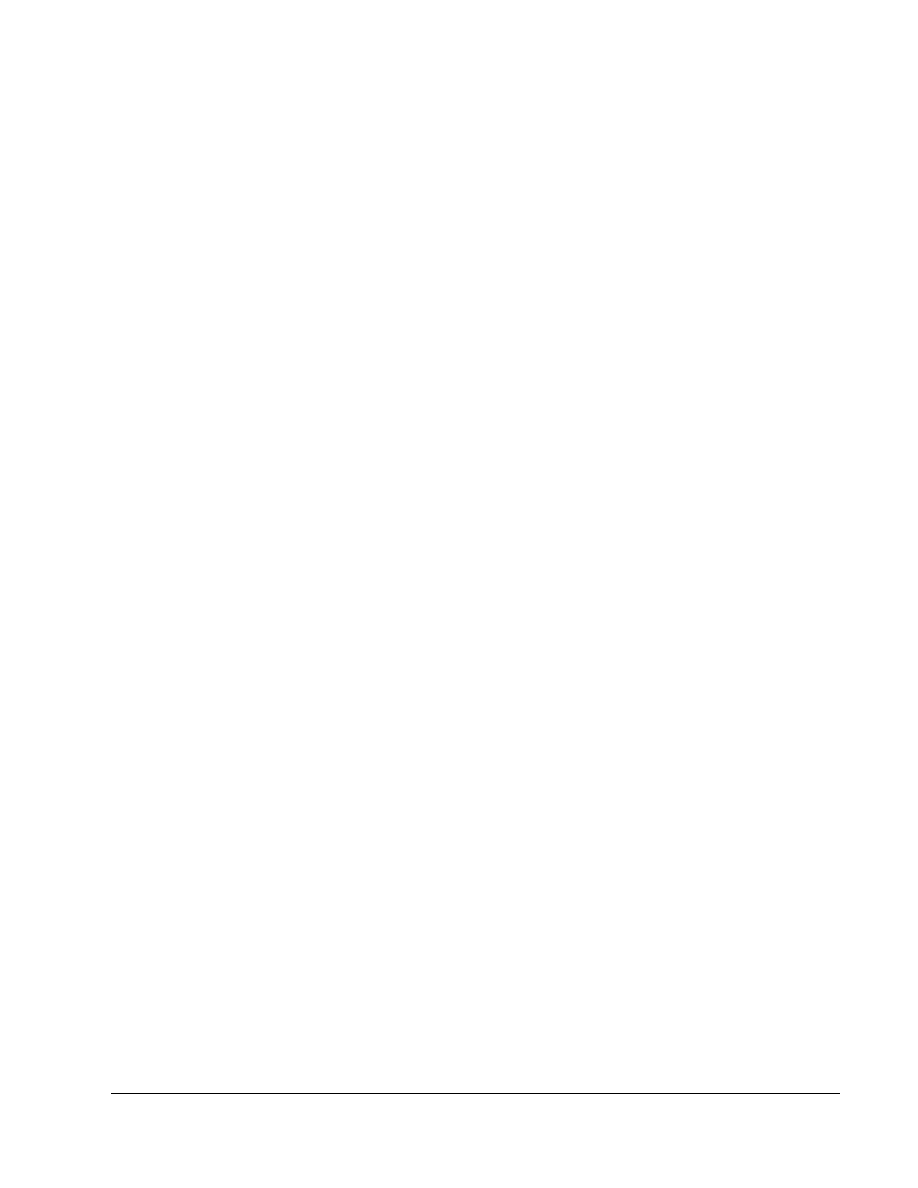
90 - 239 CCNA 3: Routing średniozaawansowany i podstawy przełączania 3.1 - Ćwiczenie 6.2.1 Copyright
© 2003, Cisco Systems,
Inc.
Kasowanie i ponowne ładowanie konfiguracji przełącznika
Większość ćwiczeń z semestrów CCNA 3 i CCNA 4 wymaga nieskonfigurowanego przełącznika.
Zastosowanie przełącznika, na którym przeprowadzono już konfigurację, może pociągnąć za sobą
nieprzewidziane skutki. Zamieszczone tu instrukcje umożliwiają przygotowanie przełącznika przed
wykonaniem ćwiczenia, dzięki czemu poprzednio wprowadzone opcje konfiguracyjne nie będą
stanowiły problemu. Poniżej opisano procedurę usuwania zapisów poprzednich konfiguracji, aby
można było rozpocząć pracę z nieskonfigurowanym przełącznikiem. Podano tu instrukcje dotyczące
przełączników serii 2900, 2950 i 1900.
Przełączniki serii 2900 i 2950
1. Przejdź do uprzywilejowanego trybu EXEC, wpisując polecenie enable.
Po wyświetleniu pytania o hasło wpisz słowo class (jeśli hasło jest niepoprawne, poproś
o pomoc instruktora).
Switch>enable
2. Usuń plik bazy danych VLAN.
Switch#delete flash:vlan.dat
Delete filename [vlan.dat]?[Enter] (Czy usunąć plik [vlan.dat]?)
Delete flash:vlan.dat? (Usunąć z pamięci błyskowej: vlan.dat?)
[confirm] (potwierdź) [Enter]
Jeśli na przełączniku nie ma pliku VLAN, jest wyświetlany poniższy komunikat.
%Error deleting flash:vlan.dat (No such file or directory) (%Błąd
podczas usuwania z pamięci błyskowej: vlan.dat. Nie ma takiego pliku
ani katalogu)
3. Usuń plik konfiguracji startowej przełącznika z pamięci NVRAM.
Switch#erase startup-config
Zostanie wyświetlona następująca informacja:
Erasing the nvram filesystem will remove all files! (Skasowanie systemu
plików nvram spowoduje usunięcie wszystkich plików!) Continue?
(Kontynuować?) [confirm] (potwierdź)
Naciśnij klawisz Enter, aby potwierdzić.
Powinna zostać wyświetlona odpowiedź:
Erase of nvram: (Kasowanie pamięci nvram:) complete (zakończone)
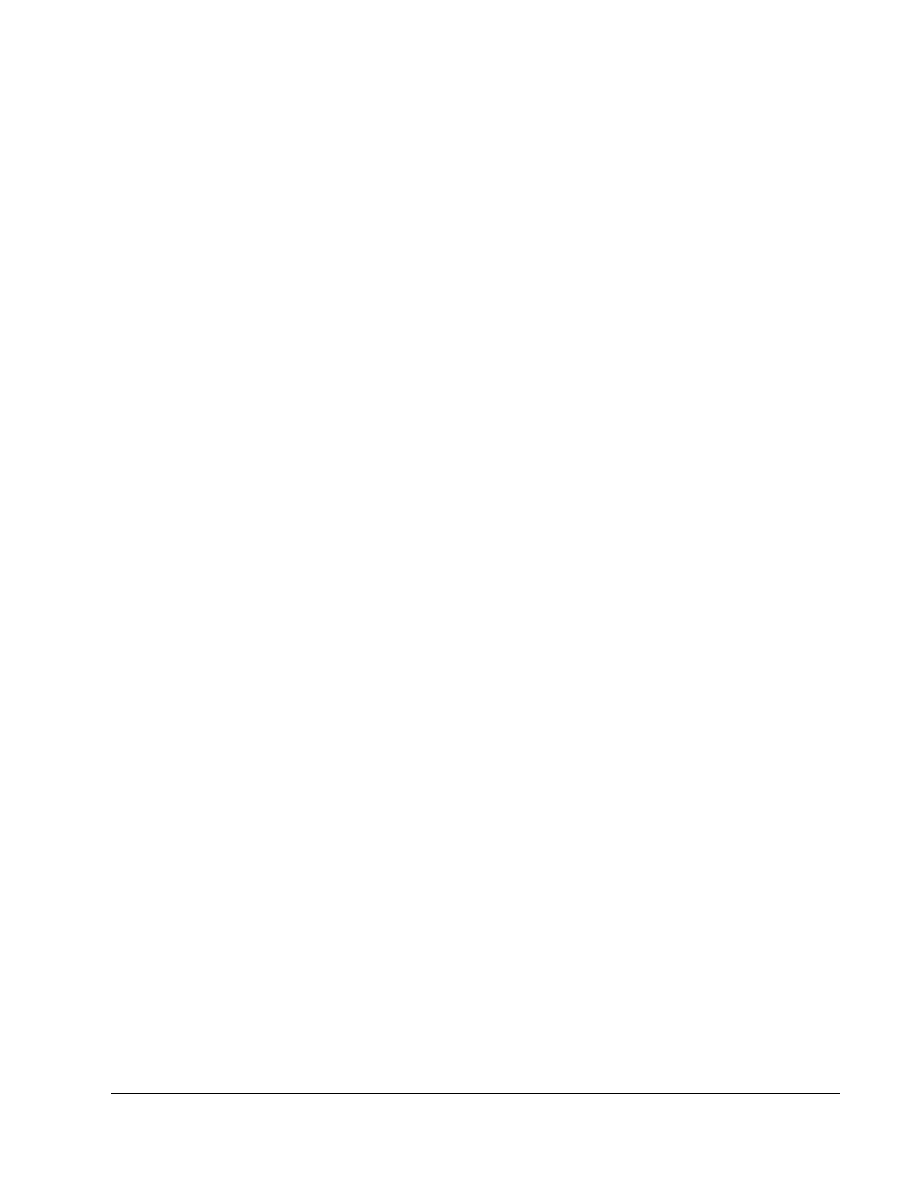
91 - 239 CCNA 3: Routing średniozaawansowany i podstawy przełączania 3.1 - Ćwiczenie 6.2.1 Copyright
© 2003, Cisco Systems,
Inc.
4. Sprawdź, czy informacje o sieci VLAN zostały usunięte.
Za pomocą polecenia show vlan sprawdź, czy konfiguracja sieci VLAN została usunięta (krok
2). Jeśli na przełączniku nadal znajdują się informacje dotyczące poprzedniej konfiguracji sieci
VLAN (poza domyślną siecią VLAN 1 służącą do zarządzania), zamiast wydania polecenia
reload konieczne będzie wyłączenie i włączenie zasilania przełącznika (restart sprzętowy). Aby
wyłączyć i włączyć przełącznik, wyciągnij kabel zasilający z gniazdka z tyłu przełącznika lub
z gniazdka zasilającego. Następnie ponownie podłącz kabel zasilający.
Jeśli w kroku 2 zostały pomyślnie usunięte informacje o sieciach VLAN, przejdź do kroku 5
i zrestartuj przełącznik, używając polecenia reload.
5. Restart programowy (przy użyciu polecenia reload)
Uwaga: Ten krok nie jest konieczny, jeśli przełącznik został zrestartowany przez wyłączenie
i włączenie zasilania.
a. W uprzywilejowanym trybie EXEC wpisz polecenie reload.
Switch#reload
Zostanie wyświetlona następująca informacja:
System configuration has been modified. (Zmodyfikowano konfigurację
systemu). Save? (Zapisać?) [yes/no]: (tak/nie:)
b. Wpisz
n i naciśnij klawisz Enter.
Zostanie wyświetlona następująca informacja:
Proceed with reload? (Czy wykonać ponowne ładowanie?) [confirm]
(potwierdź) [Enter]
Pierwszy wiersz odpowiedzi powinien wyglądać następująco:
Reload requested by console. (Z poziomu konsoli zażądano ponownego
ładowania).
Po zakończeniu ładowania zostanie wyświetlone następujące pytanie:
Would you like to enter the initial configuration dialog? (Czy
chcesz rozpocząć dialog konfiguracyjny?) [yes/no]: (tak/nie:)
c. Wpisz
n i naciśnij klawisz Enter.
Zostanie wyświetlona następująca informacja:
Press RETURN to get started!! (Naciśnij klawisz RETURN, aby
rozpocząć!) [Enter]
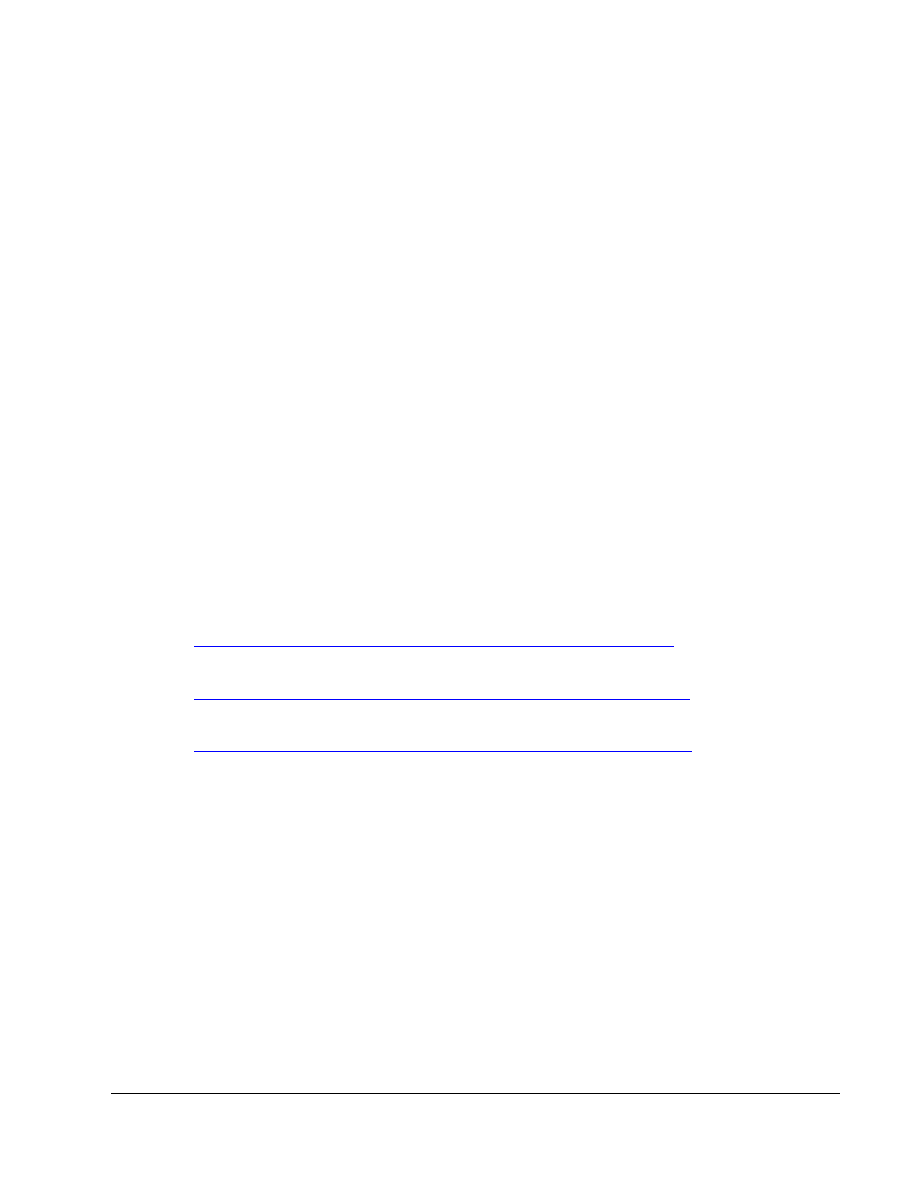
92 - 239 CCNA 3: Routing średniozaawansowany i podstawy przełączania 3.1 - Ćwiczenie 6.2.1 Copyright
© 2003, Cisco Systems,
Inc.
Przełączniki serii 1900
a. Usuń informacje dotyczące protokołu VTP (VLAN Trunking Protocol).
#delete vtp
Polecenie to przywraca na przełączniku ustawienia fabryczne parametrów
protokołu VTP.
Pozostałe parametry pozostaną niezmienione.
Reset system with VTP parameters set to factory defaults, (Czy
zresetować system, przywracając fabryczne ustawienia parametrów VTP)
[Y]es lub [N]o?
Wpisz y i naciśnij klawisz Enter.
b. Usuń konfigurację startową przełącznika z pamięci NVRAM.
#delete nvram
Polecenie to przywraca ustawienia fabryczne przełącznika. Zostaną przywrócone wartości
fabryczne wszystkich parametrów systemowych. Zostaną usunięte wszystkie adresy statyczne
i dynamiczne.
Reset system with factory defaults, (Czy zresetować system, przywracając wartości fabryczne)
[Y]es or [N]o?
Wpisz y i naciśnij klawisz Enter
.
Łącza WWW
Dokumentacja konfiguracji przełączników serii 1900/2820
http://www.cisco.com/univercd/cc/td/doc/product/lan/28201900/1928v9x/
Dokumentacja konfiguracji przełącznika serii 2900
http://www.cisco.com/univercd/cc/td/doc/product/lan/c2900xl/29_35wc4/sc/
Dokumentacja konfiguracji przełącznika serii 2950
http://www.cisco.com/univercd/cc/td/doc/product/lan/cat2950/2950_wc/scg/
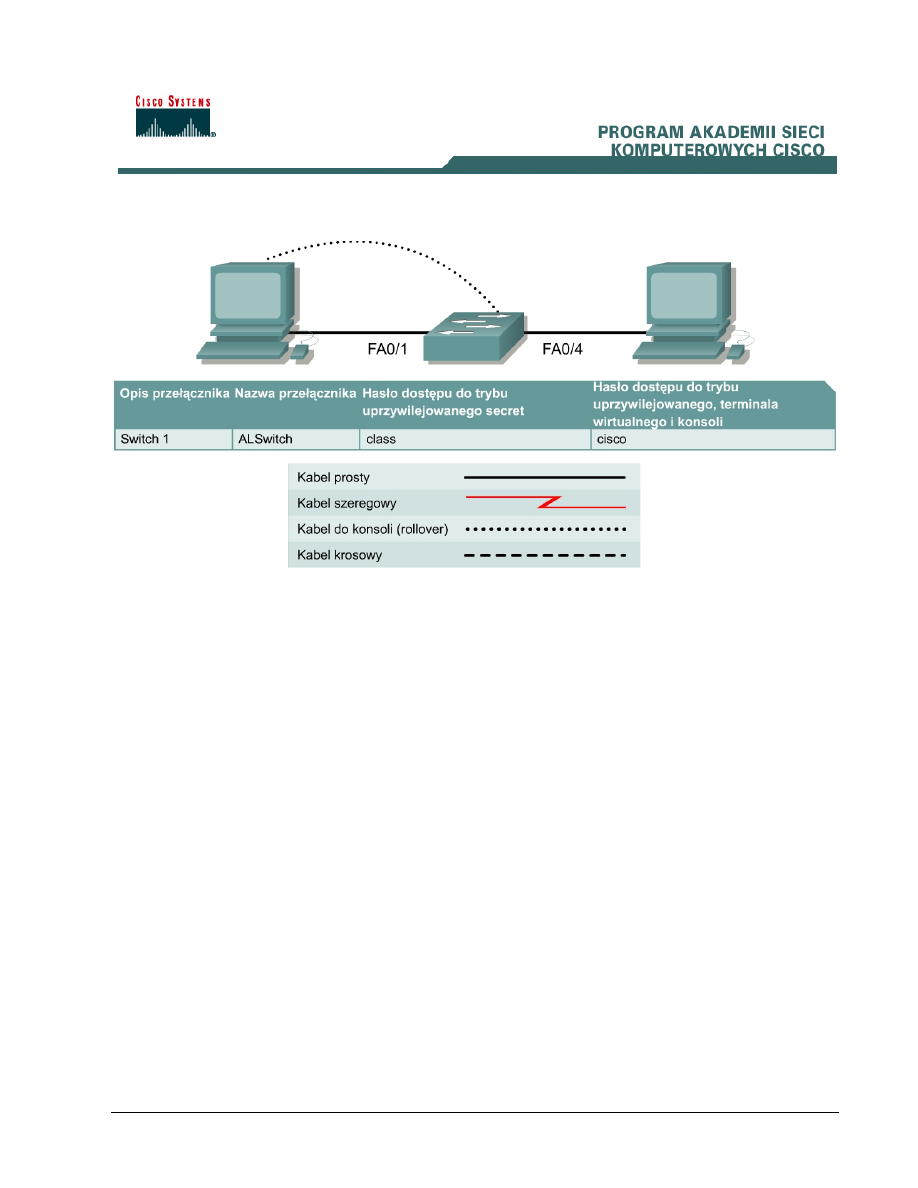
93 - 239 CCNA 3: Routing średniozaawansowany i podstawy przełączania 3.1 - Ćwiczenie 6.2.2Copyright
© 2003, Cisco Systems, Inc.
Ćwiczenie 6.2.2 Podstawowa konfiguracja przełącznika
Cele
• Zapoznanie
się ze sposobem konfigurowania nazwy i adresu IP przełącznika.
• Zapoznanie
się ze sposobem konfigurowania haseł w celu zapewnienia ochrony dostępu do
interfejsu wiersza poleceń (CLI).
• Zapoznanie
się ze sposobem konfigurowania szybkości portu przełącznika i właściwości
dotyczących trybu dupleksu dla interfejsu.
• Zapoznanie
się ze sposobem zapisywania aktywnej konfiguracji.
• Zapoznanie
się ze sposobem wyświetlania interfejsu przełącznika przy użyciu przeglądarki.
Wprowadzenie i przygotowanie
Należy zestawić sieć podobną do przedstawionej na rysunku. Wyświetlane komunikaty
konfiguracyjne wykorzystywane na tych zajęciach pochodzą z przełącznika serii 2950. W przypadku
używania w tym ćwiczeniu innych przełączników komunikaty mogą się różnić od przedstawionych.
Opisane poniżej czynności należy wykonać na każdym przełączniku, chyba że instrukcja nakazuje
inaczej. Podano tu również instrukcje dotyczące przełączników serii 1900, w których na początku
jest wyświetlane menu interfejsu użytkownika. Aby wykonać czynności opisane w tym ćwiczeniu,
należy z tego menu wybrać pozycję „Command Line” (Wiersz poleceń).
Należy uruchomić sesję programu HyperTerminal.
Uwaga: Należy przeprowadzić operacje kasowania konfiguracji i ponownego załadowania
przełącznika zgodnie z instrukcjami przedstawionymi na końcu ćwiczenia. Przed kontynuacją
należy wykonać te czynności na wszystkich przełącznikach objętych niniejszym ćwiczeniem.

94 - 239 CCNA 3: Routing średniozaawansowany i podstawy przełączania 3.1 - Ćwiczenie 6.2.2Copyright
© 2003, Cisco Systems, Inc.
Krok 1 Przejście do trybu uprzywilejowanego
a. W trybie uprzywilejowanym są dostępne wszystkie polecenia dotyczące przełącznika. Wiele
spośród poleceń trybu uprzywilejowanego powoduje skonfigurowanie parametrów operacyjnych.
Dlatego dostęp do uprzywilejowanego trybu EXEC powinien być chroniony hasłem, aby
zapobiec nieuprawnionemu wykorzystaniu tego trybu. W zestawie poleceń trybu
uprzywilejowanego są dostępne polecenia trybu EXEC użytkownika, a także polecenie
configure umożliwiające uzyskanie dostępu do pozostałych trybów poleceń.
Switch>enable
Switch#
1900:
>enable
#
b. Należy zwrócić uwagę na zmianę symbolu zachęty odzwierciedlającą przejście do
uprzywilejowanego trybu EXEC.
Krok 2 Sprawdzenie bieżącej konfiguracji przełącznika
a. Zbadaj
bieżący plik konfiguracyjny.
Switch#show running-config
b. Ile interfejsów sieci Ethernet lub Fast Ethernet znajduje się w przełączniku?
___________________
c. Jaki jest zakres wartości linii VTY?
_______________________________
d. Zbadaj
bieżącą zawartość pamięci NVRAM w następujący sposób:
Switch#show startup-config
%% Non-volatile configuration memory is not present (Nieulotna pamięć
konfiguracyjna jest niedostępna)
e. Dlaczego
przełącznik zwraca taką odpowiedź?
__________________________________________________________________________
Krok 3 Przypisywanie przełącznikowi nazwy
a. Wpisz
polecenie
enable, a następnie przejdź do trybu konfiguracji. W trybie konfiguracji jest
możliwe zarządzanie przełącznikiem. Wpisz ALSwitch, nazwę przełącznika, która będzie
używana w dalszej części ćwiczenia:
Switch#configure terminal
Enter the configuration commands, one for each line. End by pressing
Ctrl-Z.
Switch(config)#hostname ALSwitch
ALSwitch(config)#exit
b. Zwróć uwagę na zmianę nazwy w symbolu zachęty. Wpisz exit lub naciśnij klawisze Ctrl-Z,
aby przejść z powrotem do trybu uprzywilejowanego.
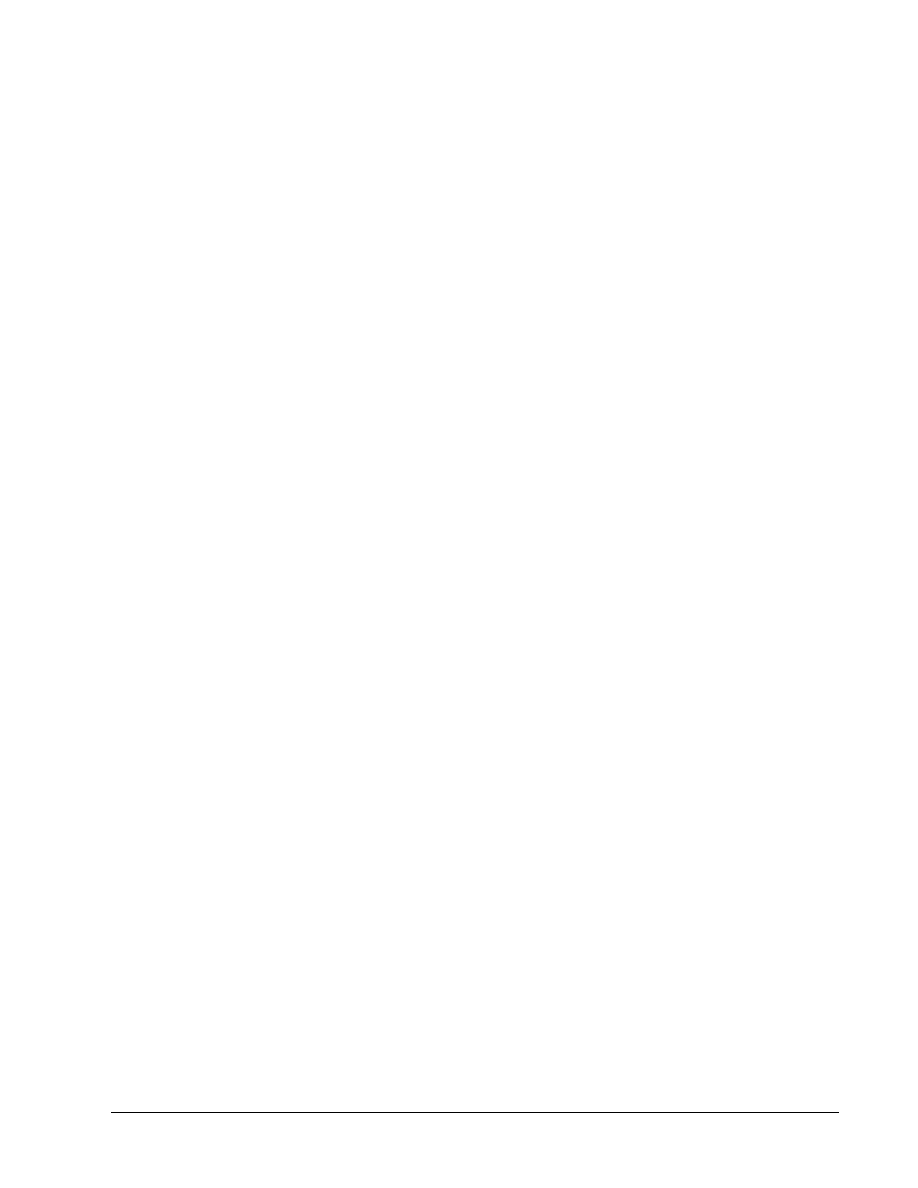
95 - 239 CCNA 3: Routing średniozaawansowany i podstawy przełączania 3.1 - Ćwiczenie 6.2.2Copyright
© 2003, Cisco Systems, Inc.
Krok 4 Sprawdzanie bieżącej konfiguracji
a. W przedstawiony poniżej sposób zbadaj bieżącą konfigurację, aby sprawdzić, czy poza nazwą
hosta nie zostały skonfigurowane pozostałe ustawienia:
ALSwitch#show running-config
b. Czy
zostały ustawione jakiekolwiek hasła dla linii?
_______________________________________
c. Jaka nazwa hosta dla tego przełącznika jest ustawiona w tej konfiguracji?
______________________
Krok 5 Ustawienie haseł dostępu
(w przypadku przełącznika serii 1900: przejdź do kroku 6)
Przejdź do trybu konfiguracji linii dla konsoli. Dla tej linii określ hasło logowania cisco. Skonfiguruj
linie terminalu vty o numerach od 0 do 15 przy użyciu hasła cisco w następujący sposób:
ALSwitch#configure terminal
Wpisz polecenia konfiguracyjne, podając w każdym wierszu tylko jedno polecenie. Zakończ,
naciskając klawisze Ctrl-Z.
ALSwitch(config)#line con 0
ALSwitch(config-line)#password cisco
ALSwitch(config-line)#login
ALSwitch(config-line)#line vty 0 15
ALSwitch(config-line)#password cisco
ALSwitch(config-line)#login
ALSwitch(config-line)#exit
Krok 6 Ustawienie haseł trybu poleceń
a. W
następujący sposób ustaw hasło dostępu do trybu uprzywilejowanego (enable password) na
cisco, a hasło zaszyfrowane (enable secret) na class:
ALSwitch(config)#enable password cisco
ALSwitch(config)#enable secret class
1900:
ALSwitch(config)#enable password level 15 cisco
ALSwitch(config)#enable secret class
b. Które
hasło ma wyższy priorytet, hasło dostępu do trybu uprzywilejowanego (ang. enable
password), czy hasło zaszyfrowane (ang. enable secret password)?
_______
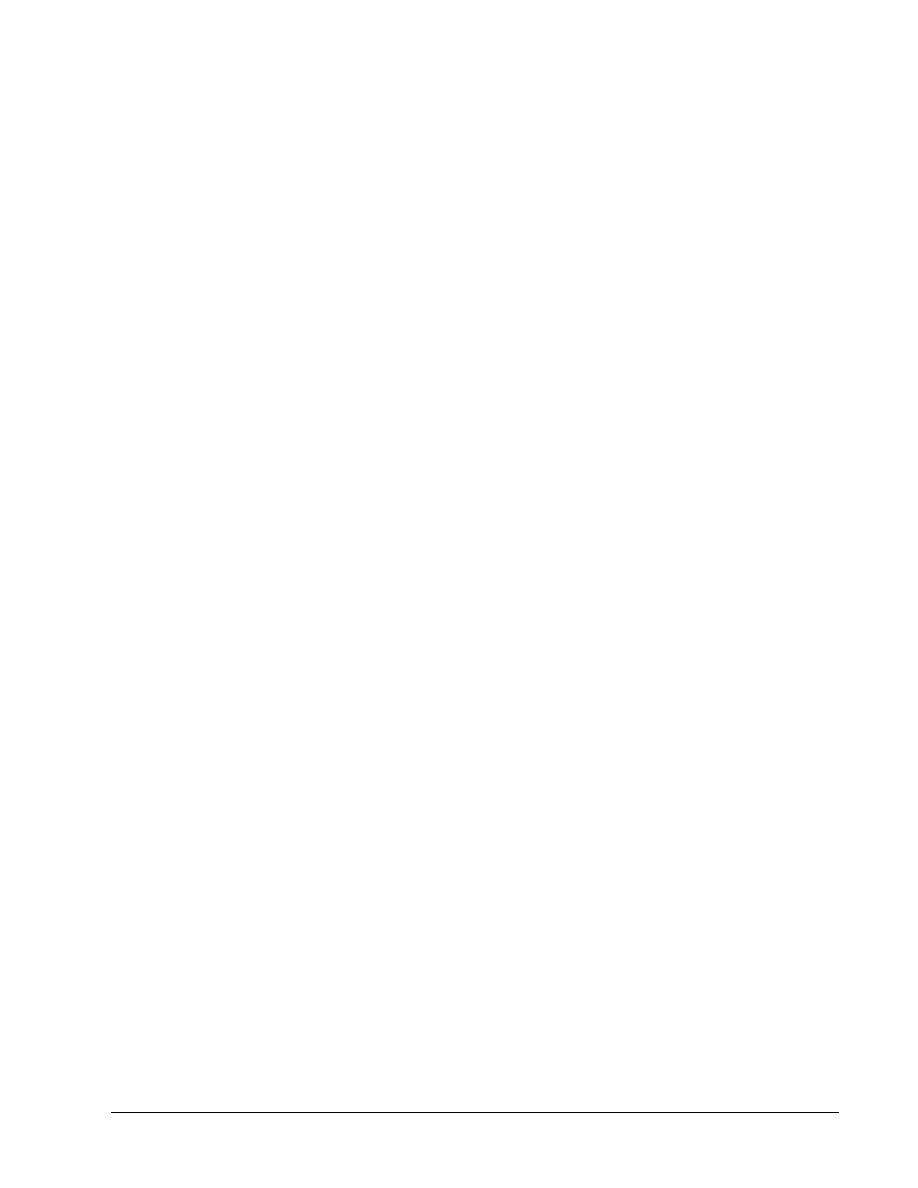
96 - 239 CCNA 3: Routing średniozaawansowany i podstawy przełączania 3.1 - Ćwiczenie 6.2.2Copyright
© 2003, Cisco Systems, Inc.
Krok 7 Skonfigurowanie dostępu do warstwy 3 przełącznika
a. Ustaw adres IP przełącznika 192.168.1.2 z maską podsieci 255.255.255.0 w następujący
sposób:
Uwaga: Operację tę należy wykonać na wewnętrznym interfejsie wirtualnym sieci VLAN 1.
ALSwitch(config)#interface VLAN 1
ALSwitch(config-if)#ip address 192.168.1.2 255.255.255.0
ALSwitch(config-if)#exit
1900:
ALSwitch(config-if)#ip address 192.168.1.2 255.255.255.0
ALSwitch(config)#exit
b. Dla bramy domyślnej przełącznika i domyślnej sieci VLAN służącej do zarządzania ustaw adres
192.168.1.1 w następujący sposób:
ALSwitch(config)#ip default-gateway 192.168.1.1
ALSwitch(config)#exit
1900:
ALSwitch(config)#ip default-gateway 192.168.1.1
ALSwitch(config)#exit
Krok 8 Sprawdzanie ustawień dotyczących sieci LAN służących do zarządzania
(w przypadku
przełącznika serii 1900: przejdź do kroku 10)
a. Sprawdź ustawienia interfejsu dla sieci VLAN 1 w następujący sposób:
ALSwitch#show interface VLAN 1
b. Jaka jest przepustowość tego interfejsu?
______________________________
c. W jakim stanie znajduje się sieć VLAN: Sieć VLAN1:
__________
; Protokół linii:
__________
d. Włącz interfejs wirtualny za pomocą polecenia no shutdown.
ALSwitch(config)#interface VLAN 1
ALSwitch(config-if)#no shutdown
ALSwitch(config-if)#exit
e. Jaka jest strategia kolejkowania?
______________________________________
Krok 9 Zapisanie konfiguracji
a. Proces ustawiania konfiguracji podstawowej został właśnie zakończony. Należy utworzyć kopię
zapasową bieżącego pliku konfiguracji w pamięci NVRAM w następujący sposób:
Uwaga: Wykonanie tej czynności spowoduje, że w wypadku, gdyby nastąpiło ponowne
uruchomienie systemu lub awaria zasilania, wszystkie wykonane zmiany zostaną zachowane .
ALSwitch#copy running-config startup-config
Destination filename [startup-config]? (Nazwa pliku docelowego
[startup-config]?) [Enter]
Building configuration... (Tworzenie pliku konfiguracyjnego...)
[OK]
ALSwitch#
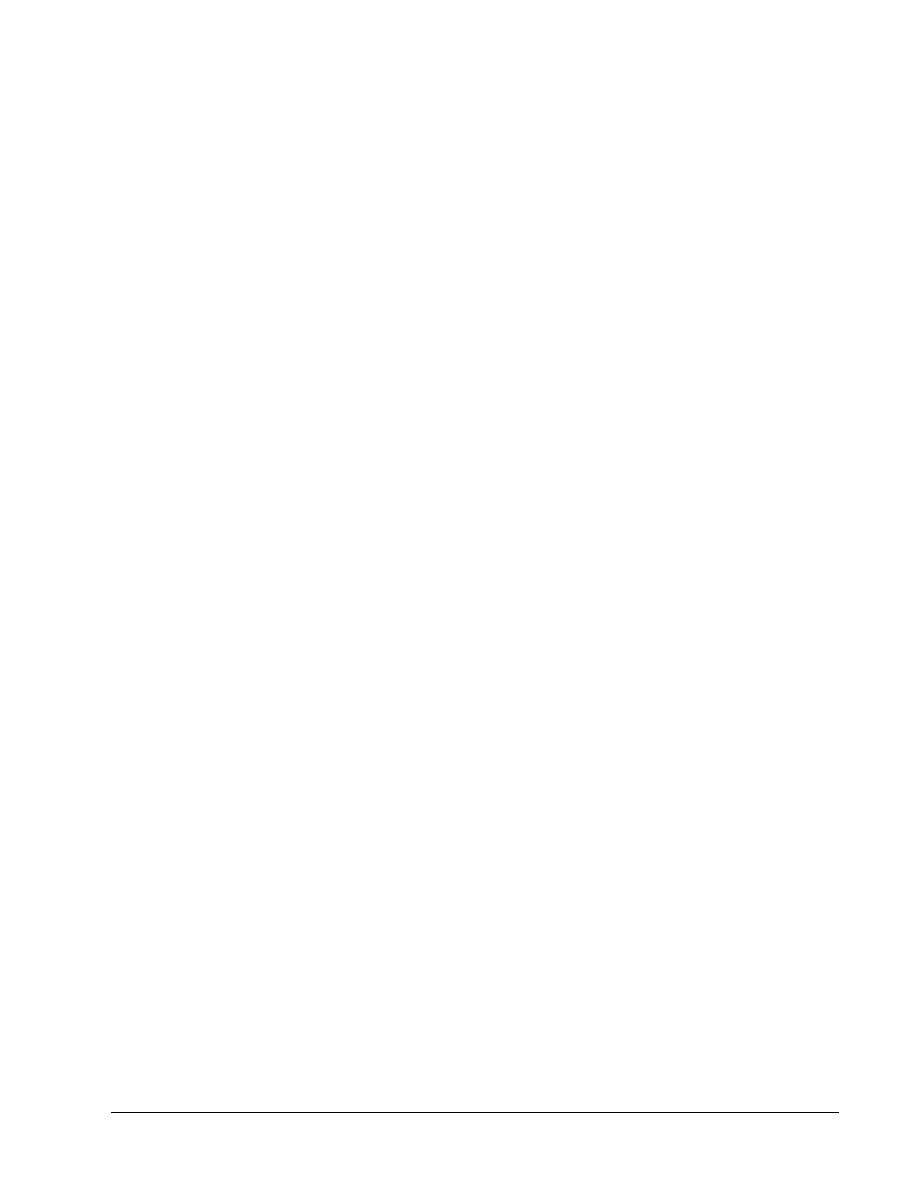
97 - 239 CCNA 3: Routing średniozaawansowany i podstawy przełączania 3.1 - Ćwiczenie 6.2.2Copyright
© 2003, Cisco Systems, Inc.
1900:
b. Konfiguracja zostanie automatycznie zapisana w pamięci NVRAM w ciągu około jednej minuty
od chwili wprowadzenia polecenia. Aby zapisać tę konfigurację na serwerze TFTP, należy użyć
następującego polecenia:
ALSwitch#copy nvram tftp://adres_IP_serwera_tftp/docelowa_nazwa_pliku
c. Wysłanie konfiguracji zostało zakończone pomyślnie.
Krok 10 Badanie pliku konfiguracji startowej (w przypadku przełącznika serii 1900: przejdź
do kroku 11)
a. Aby
wyświetlić konfigurację zapisaną w pamięci NVRAM, należy użyć polecenia show
startup-config w uprzywilejowanym trybie EXEC (ang. enable mode).
ALSwitch#show startup-config
b. Jakie informacje zostały wyświetlone?
________________________________________________________
c. Czy wszystkie wprowadzone zmiany są zarejestrowane w tym pliku?
____________________________
Krok 11 Zakończenie pracy z przełącznikiem
Po wykonaniu tych czynności wyloguj się, używając polecenia exit, i wyłącz wszystkie urządzenia.
Następnie odłącz i schowaj kable oraz przejściówkę.
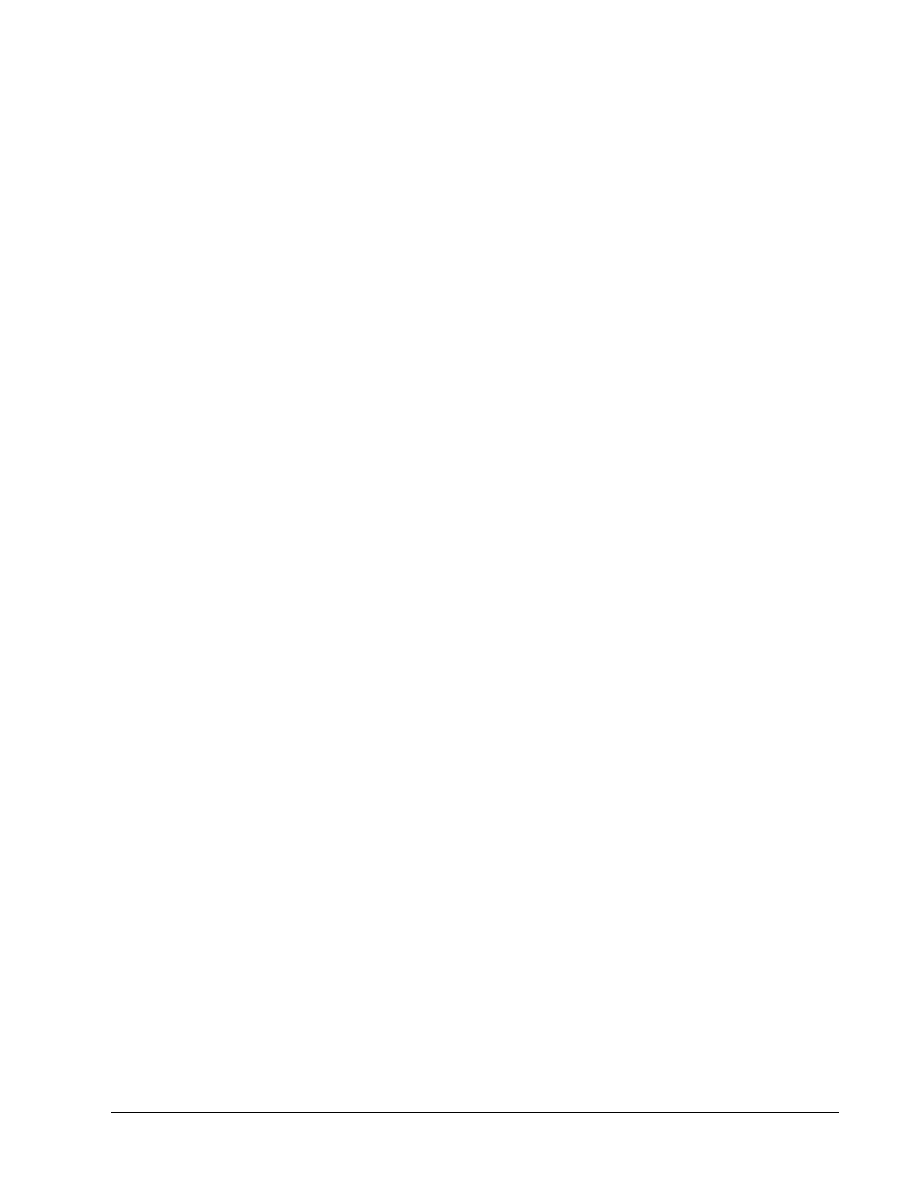
98 - 239 CCNA 3: Routing średniozaawansowany i podstawy przełączania 3.1 - Ćwiczenie 6.2.2Copyright
© 2003, Cisco Systems, Inc.
Kasowanie i ponowne ładowanie konfiguracji przełącznika
Większość ćwiczeń z semestrów CCNA 3 i CCNA 4 wymaga nieskonfigurowanego przełącznika.
Zastosowanie przełącznika, na którym przeprowadzono już konfigurację, może pociągnąć za sobą
nieprzewidziane skutki. Zamieszczone tu instrukcje umożliwiają przygotowanie przełącznika przed
wykonaniem ćwiczenia, dzięki czemu poprzednio wprowadzone opcje konfiguracyjne nie będą
stanowiły problemu. Poniżej opisano procedurę usuwania zapisów poprzednich konfiguracji, aby
można było rozpocząć pracę z nieskonfigurowanym przełącznikiem. Podano tu instrukcje dotyczące
przełączników serii 2900, 2950 i 1900.
Przełączniki serii 2900 i 2950
1. Przejdź do uprzywilejowanego trybu EXEC, wpisując polecenie enable.
Po wyświetleniu pytania o hasło wpisz słowo class (jeśli hasło jest niepoprawne, poproś
o pomoc instruktora).
Switch>enable
2. Usuń plik bazy danych VLAN.
Switch#delete flash:vlan.dat
Delete filename [vlan.dat]?[Enter] (Czy usunąć plik [vlan.dat]?)
Delete flash:vlan.dat? (Usunąć z pamięci błyskowej: vlan.dat?)
[confirm] (potwierdź) [Enter]
Jeśli na przełączniku nie ma pliku VLAN, jest wyświetlany poniższy komunikat.
%Error deleting flash:vlan.dat (No such file or directory) (%Błąd
podczas usuwania z pamięci błyskowej: vlan.dat. Nie ma takiego pliku
ani katalogu)
3. Usuń plik konfiguracji startowej przełącznika z pamięci NVRAM.
Switch#erase startup-config
Zostanie wyświetlona następująca informacja:
Erasing the nvram filesystem will remove all files! (Skasowanie systemu
plików nvram spowoduje usunięcie wszystkich plików!) Continue?
(Kontynuować?) [confirm] (potwierdź)
Naciśnij klawisz Enter, aby potwierdzić.
Powinna zostać wyświetlona odpowiedź:
Erase of nvram: (Kasowanie pamięci nvram:) complete (zakończone)
4. Sprawdź, czy informacje o sieci VLAN zostały usunięte.
Za pomocą polecenia show vlan sprawdź, czy konfiguracja sieci VLAN została usunięta (krok
2). Jeśli na przełączniku nadal znajdują się informacje dotyczące poprzedniej konfiguracji sieci
VLAN (poza domyślną siecią VLAN 1 służącą do zarządzania), zamiast wydania polecenia
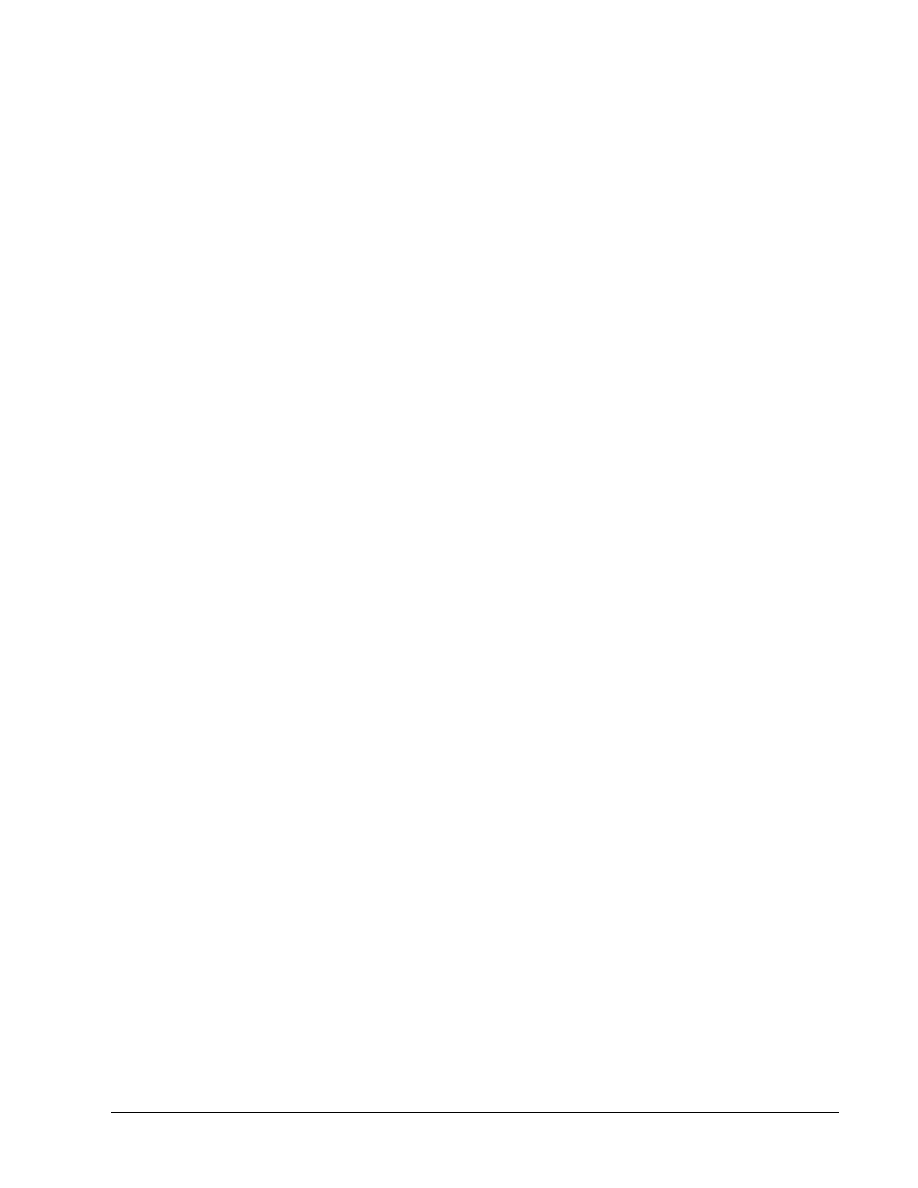
99 - 239 CCNA 3: Routing średniozaawansowany i podstawy przełączania 3.1 - Ćwiczenie 6.2.2Copyright
© 2003, Cisco Systems, Inc.
reload konieczne będzie wyłączenie i włączenie zasilania przełącznika (restart sprzętowy). Aby
wyłączyć i włączyć przełącznik, wyciągnij kabel zasilający z gniazdka z tyłu przełącznika lub
z gniazdka zasilającego. Następnie ponownie podłącz kabel zasilający.
Jeśli w kroku 2 zostały pomyślnie usunięte informacje o sieciach VLAN, przejdź do kroku 5
i zrestartuj przełącznik, używając polecenia reload.
5. Restart programowy (przy użyciu polecenia reload)
Uwaga: Ten krok nie jest konieczny, jeśli przełącznik został zrestartowany przez wyłączenie
i włączenie zasilania.
a. W uprzywilejowanym trybie EXEC wpisz polecenie reload.
Switch#reload
Zostanie wyświetlona następująca informacja:
System configuration has been modified. (Zmodyfikowano konfigurację
systemu). Save? (Zapisać?) [yes/no]: (tak/nie:)
b. Wpisz
n i naciśnij klawisz Enter.
Zostanie wyświetlona następująca informacja:
Proceed with reload? (Czy wykonać ponowne ładowanie?) [confirm]
(potwierdź) [Enter]
Pierwszy wiersz odpowiedzi powinien wyglądać następująco:
Reload requested by console. (Z poziomu konsoli zażądano ponownego
ładowania).
Po zakończeniu ładowania zostanie wyświetlone następujące pytanie:
Would you like to enter the initial configuration dialog? (Czy
chcesz rozpocząć dialog konfiguracyjny?) [yes/no]: (tak/nie:)
c. Wpisz
n i naciśnij klawisz Enter.
Zostanie wyświetlona następująca informacja:
Press RETURN to get started!! (Naciśnij klawisz RETURN, aby
rozpocząć!) [Enter]
Przełączniki serii 1900
1. Usuń informacje dotyczące protokołu VTP (VLAN Trunking Protocol).
#delete vtp
Polecenie to przywraca na przełączniku ustawienia fabryczne parametrów
protokołu VTP.
Pozostałe parametry pozostaną niezmienione.
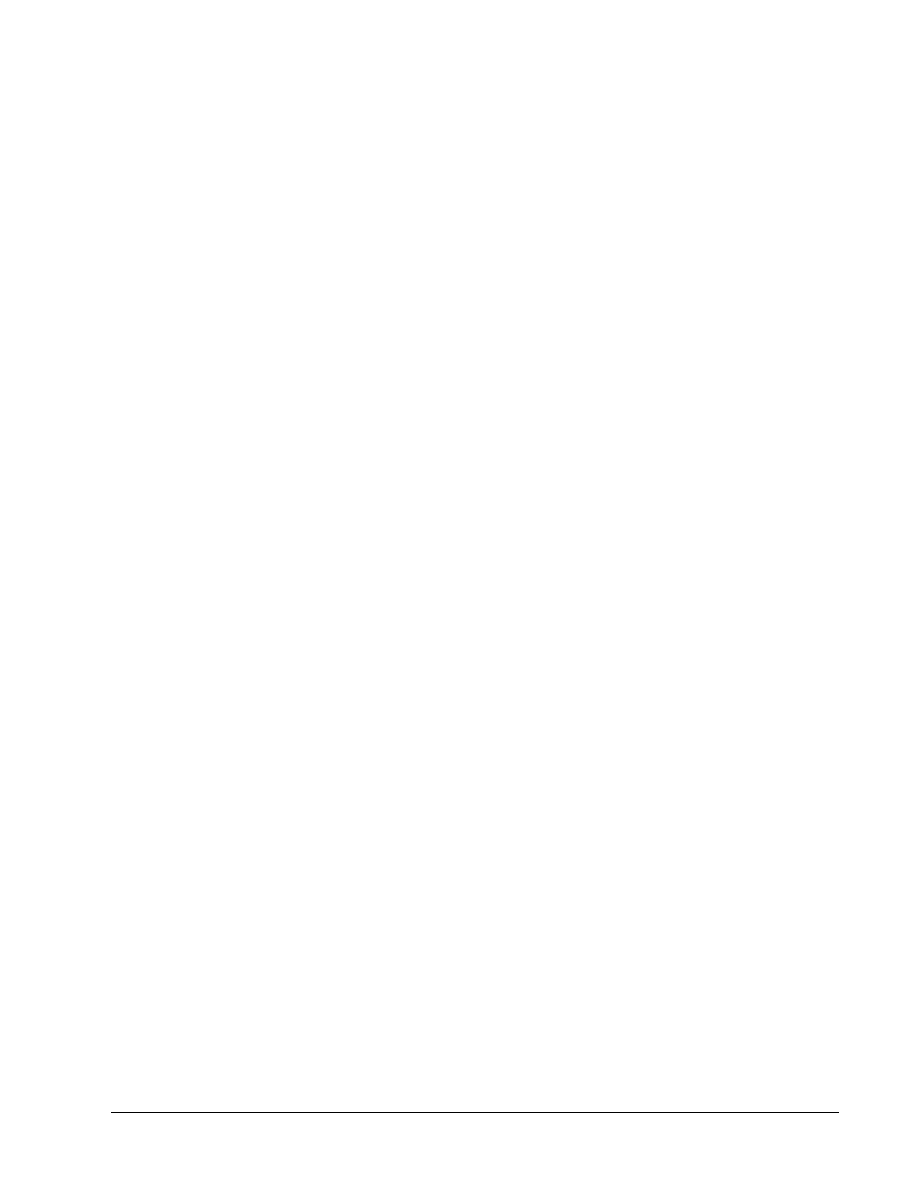
100 - 239 CCNA 3: Routing średniozaawansowany i podstawy przełączania 3.1 - Ćwiczenie 6.2.2Copyright
© 2003, Cisco Systems, Inc.
Reset system with VTP parameters set to factory defaults, (Czy
zresetować system, przywracając fabryczne ustawienia parametrów VTP)
[Y]es lub [N]o?
Wpisz y i naciśnij klawisz Enter.
2. Usuń konfigurację startową przełącznika z pamięci NVRAM.
#delete nvram
Polecenie to przywraca ustawienia fabryczne przełącznika. Zostaną przywrócone wartości
fabryczne wszystkich parametrów systemowych. Zostaną usunięte wszystkie adresy statyczne
i dynamiczne.
Reset system with factory defaults, (Czy zresetować system, przywracając wartości fabryczne)
[Y]es or [N]o?
Wpisz y i naciśnij klawisz Enter.
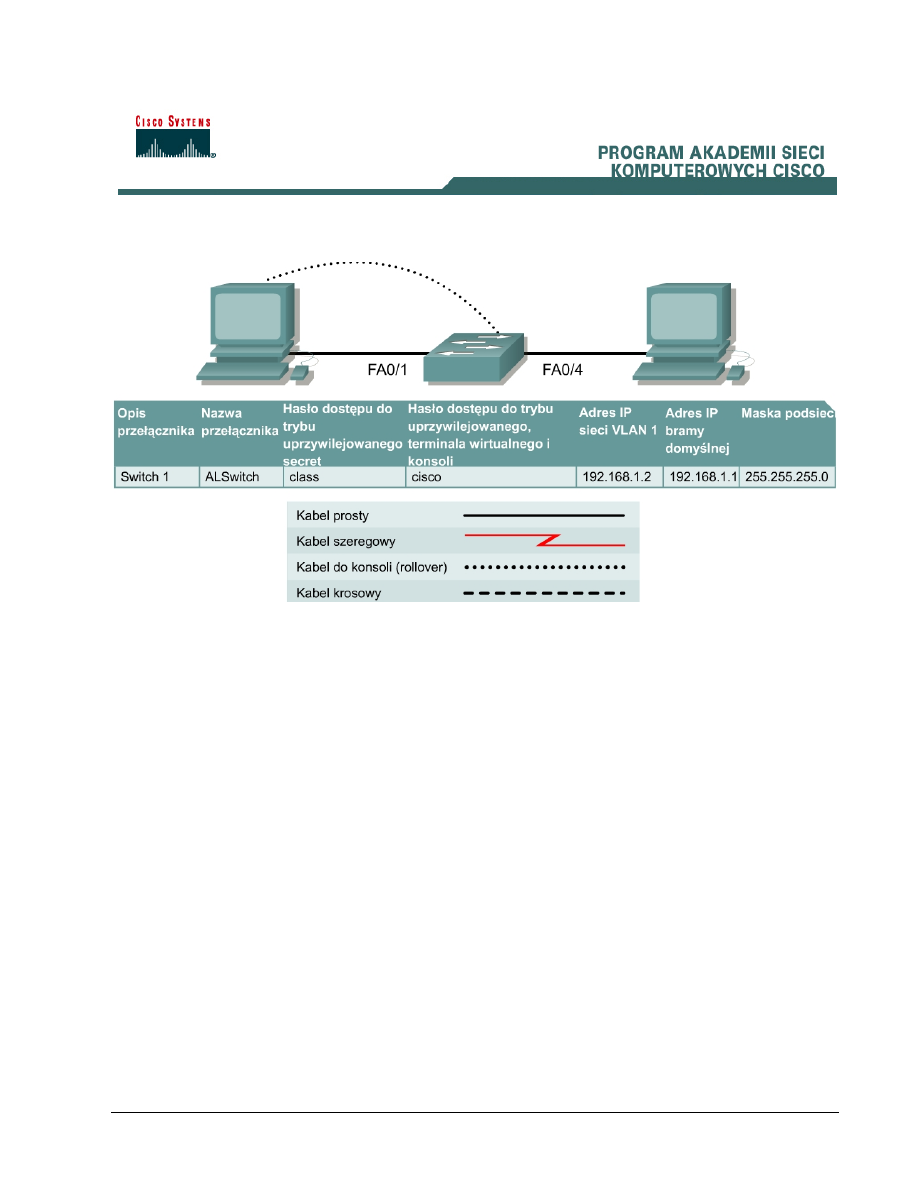
101 - 239 CCNA 3: Routing średniozaawansowany i podstawy przełączania 3.1 - Ćwiczenie 6.2.3Copyright
© 2003, Cisco Systems, Inc.
Ćwiczenie 6.2.3 Zarządzanie tablicą adresów MAC
Cele
• Zapoznanie
się ze sposobem tworzenia podstawowej konfiguracji przełącznika.
• Opanowanie
umiejętności zarządzania tablicą adresów MAC przełącznika.
Wprowadzenie i przygotowanie
Należy zestawić sieć podobną do przedstawionej na rysunku. Wyświetlane komunikaty
konfiguracyjne wykorzystywane na tych zajęciach pochodzą z przełącznika serii 2950. W przypadku
używania w tym ćwiczeniu innych przełączników komunikaty mogą się różnić od przedstawionych.
Opisane poniżej czynności należy wykonać na każdym przełączniku, chyba że instrukcja nakazuje
inaczej. Podano tu również instrukcje dotyczące przełączników serii 1900, w których na początku
jest wyświetlane menu interfejsu użytkownika. Aby wykonać czynności opisane w tym ćwiczeniu,
należy z tego menu wybrać pozycję „Command Line” (Wiersz poleceń).
Należy uruchomić sesję programu HyperTerminal.
Uwaga: Należy przeprowadzić operacje kasowania konfiguracji i ponownego załadowania
przełącznika zgodnie z instrukcjami przedstawionymi na końcu ćwiczenia. Przed kontynuacją
należy wykonać te czynności na wszystkich przełącznikach objętych niniejszym ćwiczeniem.
Krok 1 Skonfigurowanie przełącznika
Skonfiguruj nazwę hosta, hasła trybu dostępu i trybu poleceń oraz ustawienia sieci LAN zarządzania.
Wartości te są przedstawione w tabeli. Jeśli podczas konfigurowania pojawią się problemy, należy
przypomnieć sobie ćwiczenie „Podstawowa konfiguracja przełącznika”.
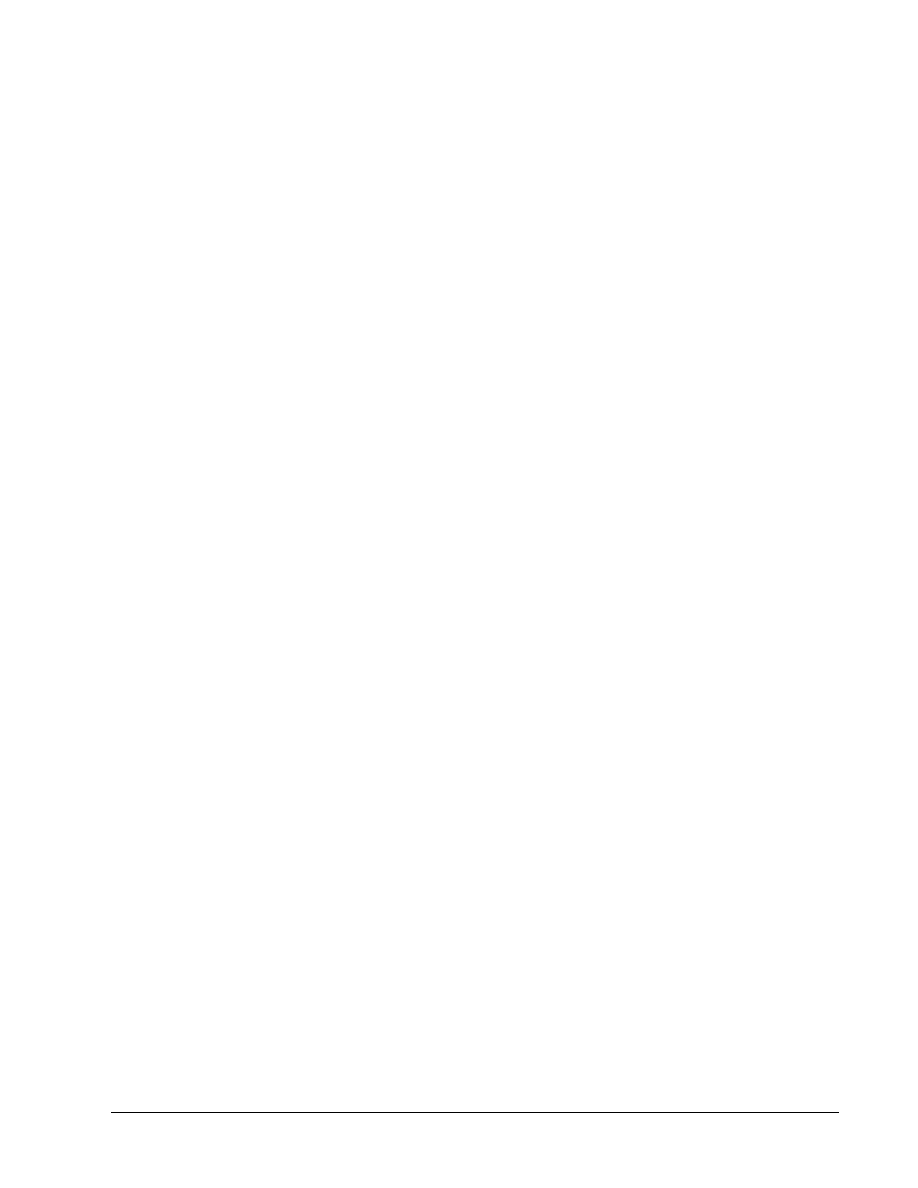
102 - 239 CCNA 3: Routing średniozaawansowany i podstawy przełączania 3.1 - Ćwiczenie 6.2.3Copyright
© 2003, Cisco Systems, Inc.
Krok 2 Konfigurowanie hostów dołączonych do przełącznika
Skonfiguruj hosty w taki sposób, aby jako adresu, maski i domyślnej bramy hosty używały tej samej
podsieci IP, co przełącznik.
Krok 3 Sprawdzenie połączeń
a. Aby
sprawdzić, czy prawidłowo skonfigurowano hosty i przełącznik, wyślij pakiety ping z hostów
na adres IP przełącznika.
b. Czy polecenia ping zostały wykonane pomyślnie?
__________________________________________________
c. Jeśli odpowiedź jest negatywna, rozwiąż problemy z konfiguracją hostów i przełączników.
Krok 4 Zarejestrowanie adresów MAC hosta
a. Określ i zarejestruj adresy warstwy 2 kart interfejsów sieciowych komputerów PC.
Jeśli jest używany jest system Windows 98, wybierz kolejno polecenia: Start > Run (Uruchom),
wpisz nazwę programu winipcfg, a następnie kliknij opcję More info (Więcej
informacji).
Jeśli jest używany system Windows 2000, wybierz kolejno polecenia Start > Run (Uruchom) >
cmd > ipconfig /all.
b. PC1:
___________________________________________________________________
c. PC4:
___________________________________________________________________
Krok 5 Określenie adresów MAC uzyskanych przez przełącznik
a. Aby
określić adresy MAC uzyskane przez przełącznik, należy użyć polecenia show mac-
address-table w uprzywilejowanym trybie EXEC w następujący sposób:
ALSwitch#show mac-address-table
b. Ile adresów dynamicznych zawiera tablica?
________________________________________
c. Ile
łącznie adresów MAC zawiera tablica? _______________________________________
d. Ile adresów zostało zdefiniowanych przez użytkowników?
___________________________________
e. Czy adresy MAC odpowiadają adresom MAC hosta? _____________________________
Krok 6 Określenie opcji wyświetlania tablicy MAC
a. Aby
określić opcje polecenia show mac-address-table, należy użyć parametru ?
w następujący sposób:
ALSwitch#show mac-address-table ?
b. Ile opcji jest dostępnych dla polecenia show mac-address-table?
__________
c. Wyświetl tylko te adresy MAC zapisane w tablicy, które zostały uzyskane dynamicznie.
d. Ile
pozycji
wyświetlono? _______________________________________________________
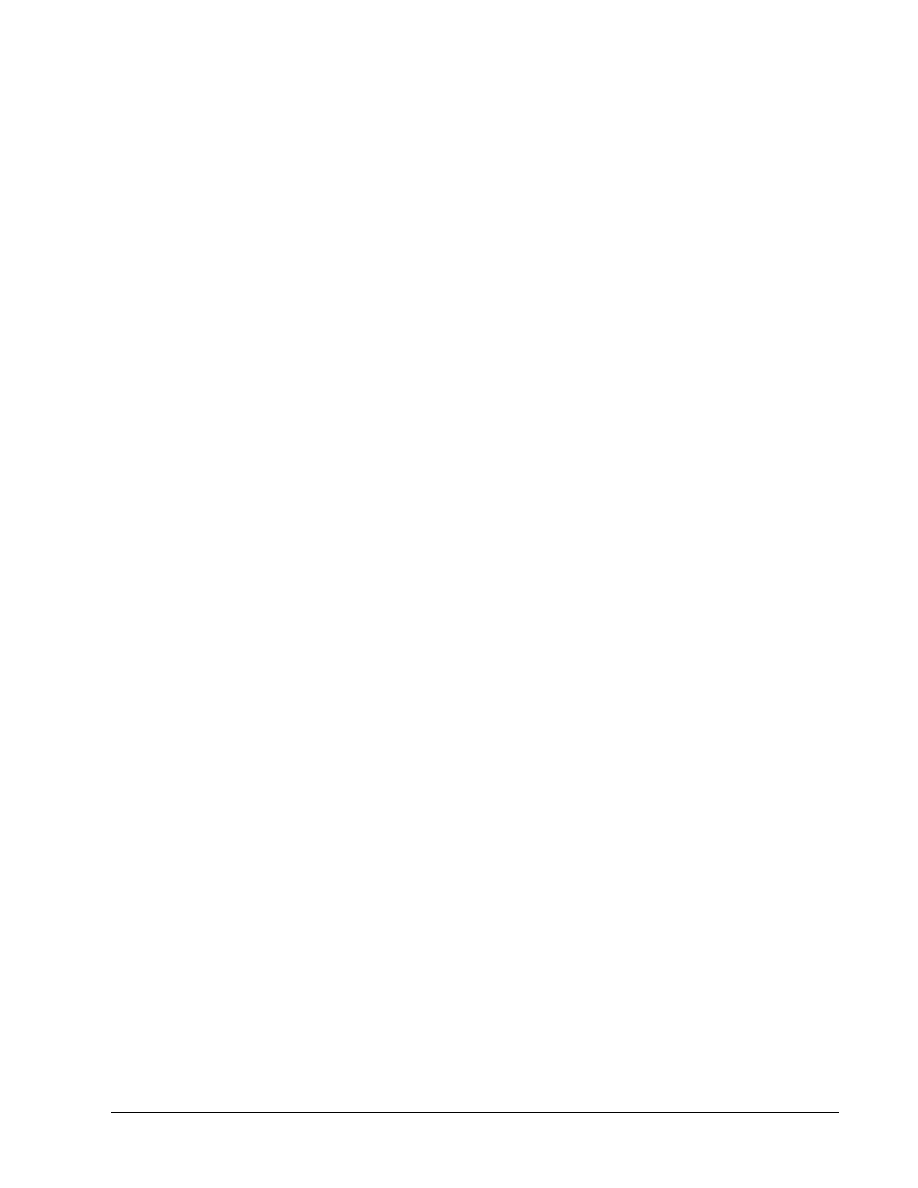
103 - 239 CCNA 3: Routing średniozaawansowany i podstawy przełączania 3.1 - Ćwiczenie 6.2.3Copyright
© 2003, Cisco Systems, Inc.
Krok 7 Czyszczenie tablicy adresów MAC
Aby usunąć istniejące adresy MAC, należy użyć polecenia clear mac-address-table
w uprzywilejowanym trybie EXEC w następujący sposób:
ALSwitch#clear mac-address-table dynamic
Krok 8 Weryfikacja wyników
a. Sprawdź, czy została wyczyszczona tablica adresów MAC, używając następującego polecenia:
ALSwitch#show mac-address-table
b. Ile znajduje się w niej obecnie wszystkich adresów MAC?
___________________________________
c. Ile adresów dynamicznych zawiera tablica?
________________________________________
Krok 9 Określenie opcji czyszczenia tablicy adresów MAC
a. Aby
określić dostępne opcje, należy użyć polecenia clear mac-address-table ?
w uprzywilejowanym trybie EXEC w następujący sposób:
ALSwitch#clear mac-address-table ?
b. Ile jest dostępnych opcji?
_________________________________________________
c. W jakich okolicznościach należałoby użyć tych opcji?
_______________________________
Krok 10 Ponowne sprawdzenie tablicy adresów MAC
a. Przeanalizuj ponownie zawartość tablicy adresów MAC, używając polecenia show mac-
address-table w uprzywilejowanym trybie EXEC w następujący sposób:
ALSwitch#show mac-address-table
b. Ile adresów dynamicznych zawiera tablica?
________________________________________
c. Dlaczego
wyświetlone dane różnią się od danych wyświetlonych uprzednio?
_______________________________________
d. Tabela nie uległa jeszcze zmianie. Z każdego hosta wyślij dwukrotnie pakiety ping na adres IP
przełącznika i wykonaj ponownie krok 10.
Krok 11 Zakończenie pracy z przełącznikiem
Po wykonaniu tych czynności wyloguj się, używając polecenia exit, i wyłącz wszystkie urządzenia.
Następnie odłącz i schowaj kable oraz przejściówkę.
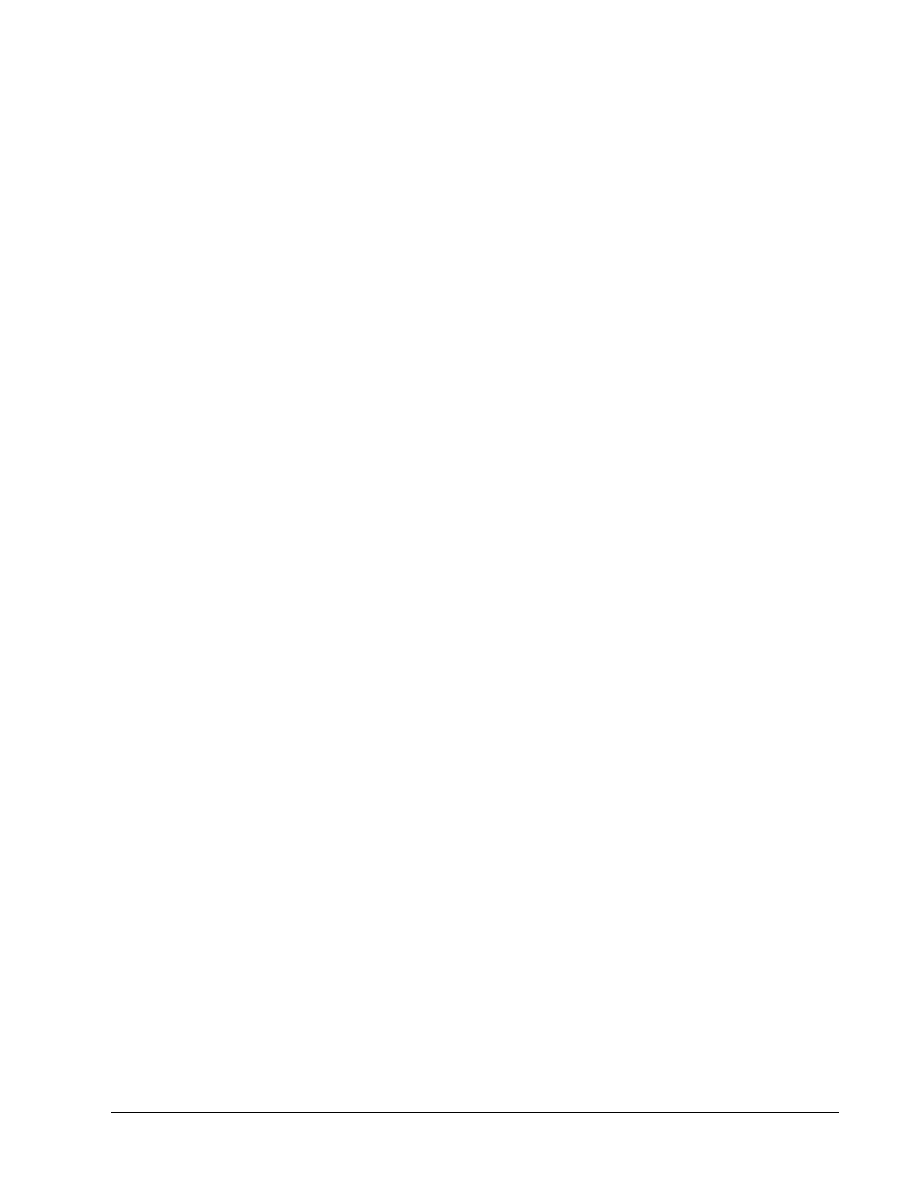
104 - 239 CCNA 3: Routing średniozaawansowany i podstawy przełączania 3.1 - Ćwiczenie 6.2.3Copyright
© 2003, Cisco Systems, Inc.
Kasowanie i ponowne ładowanie konfiguracji przełącznika
Większość ćwiczeń z semestrów CCNA 3 i CCNA 4 wymaga nieskonfigurowanego przełącznika.
Zastosowanie przełącznika, na którym przeprowadzono już konfigurację, może pociągnąć za sobą
nieprzewidziane skutki. Zamieszczone tu instrukcje umożliwiają przygotowanie przełącznika przed
wykonaniem ćwiczenia, dzięki czemu poprzednio wprowadzone opcje konfiguracyjne nie będą
stanowiły problemu. Poniżej opisano procedurę usuwania zapisów poprzednich konfiguracji, aby
można było rozpocząć pracę z nieskonfigurowanym przełącznikiem. Podano tu instrukcje dotyczące
przełączników serii 2900, 2950 i 1900.
Przełączniki serii 2900 i 2950
1. Przejdź do uprzywilejowanego trybu EXEC, wpisując polecenie enable.
Po wyświetleniu pytania o hasło wpisz słowo class (jeśli hasło jest niepoprawne, poproś
o pomoc instruktora).
Switch>enable
2. Usuń plik bazy danych VLAN.
Switch#delete flash:vlan.dat
Delete filename [vlan.dat]?[Enter] (Czy usunąć plik [vlan.dat]?)
Delete flash:vlan.dat? (Usunąć z pamięci błyskowej: vlan.dat?)
[confirm] (potwierdź) [Enter]
Jeśli na przełączniku nie ma pliku VLAN, jest wyświetlany poniższy komunikat.
%Error deleting flash:vlan.dat (No such file or directory) (%Błąd
podczas usuwania z pamięci błyskowej: vlan.dat. Nie ma takiego pliku
ani katalogu)
3. Usuń plik konfiguracji startowej przełącznika z pamięci NVRAM.
Switch#erase startup-config
Zostanie wyświetlona następująca informacja:
Erasing the nvram filesystem will remove all files! (Skasowanie systemu
plików nvram spowoduje usunięcie wszystkich plików!) Continue?
(Kontynuować?) [confirm] (potwierdź)
Naciśnij klawisz Enter, aby potwierdzić.
Powinna zostać wyświetlona odpowiedź:
Erase of nvram: (Kasowanie pamięci nvram:) complete (zakończone)
4. Sprawdź, czy informacje o sieci VLAN zostały usunięte.
Za pomocą polecenia show vlan sprawdź, czy konfiguracja sieci VLAN została usunięta (krok
2). Jeśli na przełączniku nadal znajdują się informacje dotyczące poprzedniej konfiguracji sieci
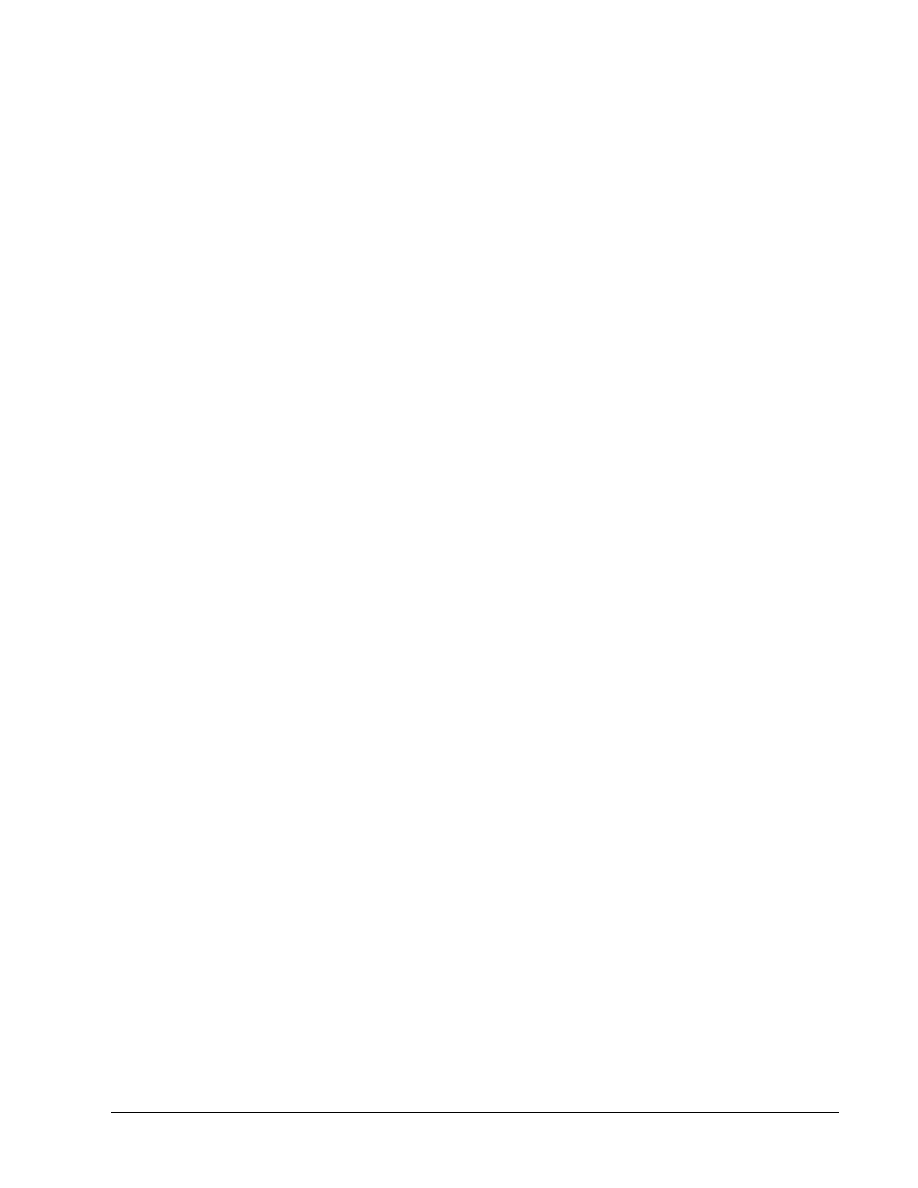
105 - 239 CCNA 3: Routing średniozaawansowany i podstawy przełączania 3.1 - Ćwiczenie 6.2.3Copyright
© 2003, Cisco Systems, Inc.
VLAN (poza domyślną siecią VLAN 1 służącą do zarządzania), zamiast wydania polecenia
reload konieczne będzie wyłączenie i włączenie zasilania przełącznika (restart sprzętowy). Aby
wyłączyć i włączyć przełącznik, wyciągnij kabel zasilający z gniazdka z tyłu przełącznika lub
z gniazdka zasilającego. Następnie ponownie podłącz kabel zasilający.
Jeśli w kroku 2 zostały pomyślnie usunięte informacje o sieciach VLAN, przejdź do kroku 5
i zrestartuj przełącznik, używając polecenia reload.
5. Restart programowy (przy użyciu polecenia reload)
Uwaga: Ten krok nie jest konieczny, jeśli przełącznik został zrestartowany przez wyłączenie
i włączenie zasilania.
a. W uprzywilejowanym trybie EXEC wpisz polecenie reload.
Switch#reload
Zostanie wyświetlona następująca informacja:
System configuration has been modified. (Zmodyfikowano konfigurację
systemu). Save? (Zapisać?) [yes/no]: (tak/nie:)
b. Wpisz
n i naciśnij klawisz Enter.
Zostanie wyświetlona następująca informacja:
Proceed with reload? (Czy wykonać ponowne ładowanie?) [confirm]
(potwierdź) [Enter]
Pierwszy wiersz odpowiedzi powinien wyglądać następująco:
Reload requested by console. (Z poziomu konsoli zażądano ponownego
ładowania).
Po zakończeniu ładowania zostanie wyświetlone następujące pytanie:
Would you like to enter the initial configuration dialog? (Czy
chcesz rozpocząć dialog konfiguracyjny?) [yes/no]: (tak/nie:)
c. Wpisz
n i naciśnij klawisz Enter.
Zostanie wyświetlona następująca informacja:
Press RETURN to get started!! (Naciśnij klawisz RETURN, aby
rozpocząć!) [Enter]
Przełączniki serii 1900
1. Usuń informacje dotyczące protokołu VTP (VLAN Trunking Protocol).
#delete vtp
Polecenie to przywraca na przełączniku ustawienia fabryczne parametrów
protokołu VTP.
Pozostałe parametry pozostaną niezmienione.

106 - 239 CCNA 3: Routing średniozaawansowany i podstawy przełączania 3.1 - Ćwiczenie 6.2.3Copyright
© 2003, Cisco Systems, Inc.
Reset system with VTP parameters set to factory defaults, (Czy
zresetować system, przywracając fabryczne ustawienia parametrów VTP)
[Y]es lub [N]o?
Wpisz y i naciśnij klawisz Enter.
2. Usuń konfigurację startową przełącznika z pamięci NVRAM.
#delete nvram
Polecenie to przywraca ustawienia fabryczne przełącznika. Zostaną przywrócone wartości
fabryczne wszystkich parametrów systemowych. Zostaną usunięte wszystkie adresy statyczne
i dynamiczne.
Reset system with factory defaults, (Czy zresetować system, przywracając wartości fabryczne)
[Y]es or [N]o?
Wpisz y i naciśnij klawisz Enter.
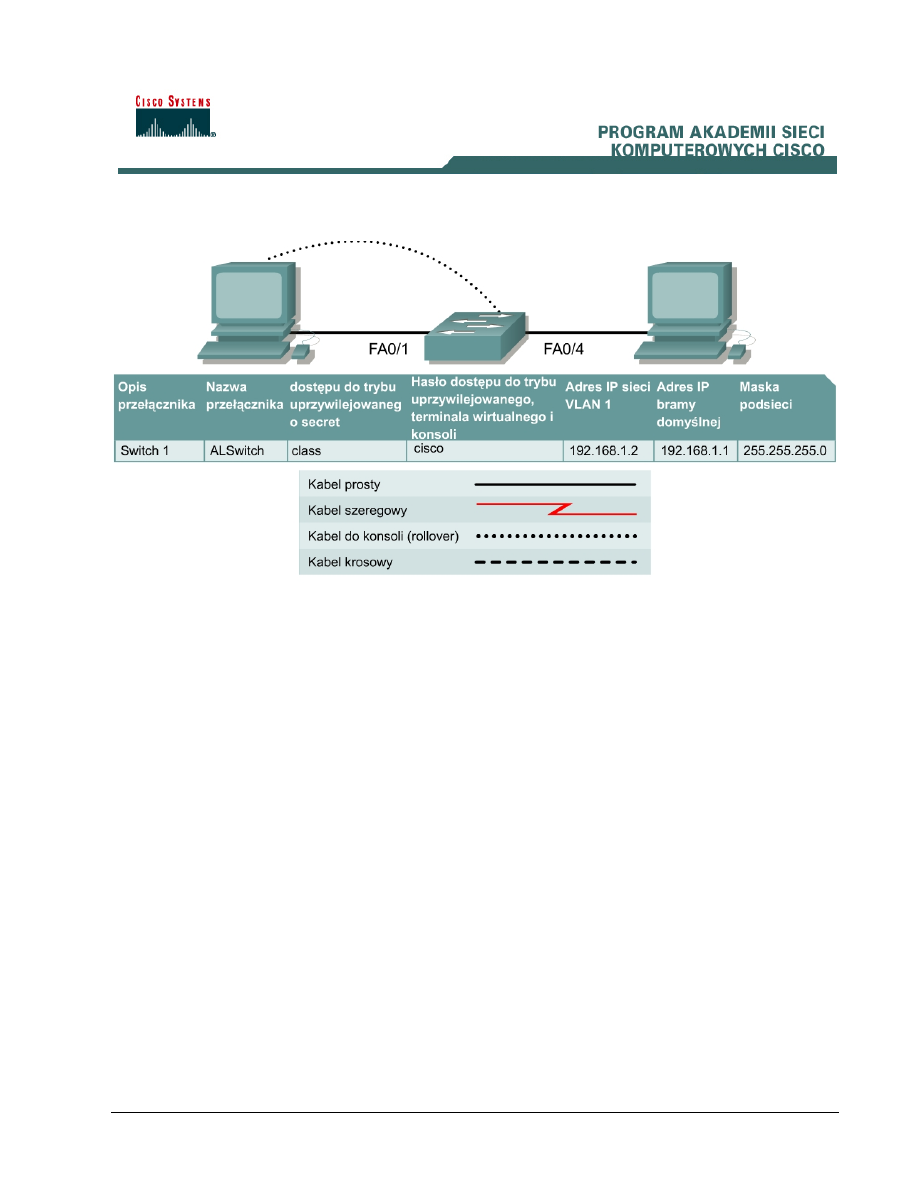
107 - 239 CCNA 3: Routing średniozaawansowany i podstawy przełączania 3.1 - Ćwiczenie 6.2.4Copyright
© 2003, Cisco Systems, Inc.
Ćwiczenie 6.2.4 Konfigurowanie statycznych adresów MAC
Cele
• Zapoznanie
się ze sposobem tworzenia statycznego wpisu adresu w tablicy MAC.
• Zapoznanie
się ze sposobem usuwania utworzonego statycznego wpisu adresu z tablicy MAC.
Wprowadzenie i przygotowanie
Należy zestawić sieć podobną do przedstawionej na rysunku. Wyświetlane komunikaty
konfiguracyjne wykorzystywane na tych zajęciach pochodzą z przełącznika serii 2950. W przypadku
używania w tym ćwiczeniu innych przełączników komunikaty mogą się różnić od przedstawionych.
Opisane poniżej czynności należy wykonać na każdym przełączniku, chyba że instrukcja nakazuje
inaczej. Podano tu również instrukcje dotyczące przełączników serii 1900, w których na początku
jest wyświetlane menu interfejsu użytkownika. Aby wykonać czynności opisane w tym ćwiczeniu,
należy z tego menu wybrać pozycję „Command Line” (Wiersz poleceń).
Należy uruchomić sesję programu HyperTerminal.
Uwaga: Należy przeprowadzić operacje kasowania konfiguracji i ponownego załadowania
przełącznika zgodnie z instrukcjami przedstawionymi na końcu ćwiczenia. Przed kontynuacją
należy wykonać te czynności na wszystkich przełącznikach objętych niniejszym ćwiczeniem.
Krok 1 Skonfigurowanie przełącznika
Skonfiguruj nazwę hosta, hasła trybu dostępu i trybu poleceń oraz ustawienia sieci LAN zarządzania.
Wartości te są przedstawione w tabeli. Jeśli podczas konfigurowania pojawią się problemy, należy
przypomnieć sobie ćwiczenie „Podstawowa konfiguracja przełącznika”.
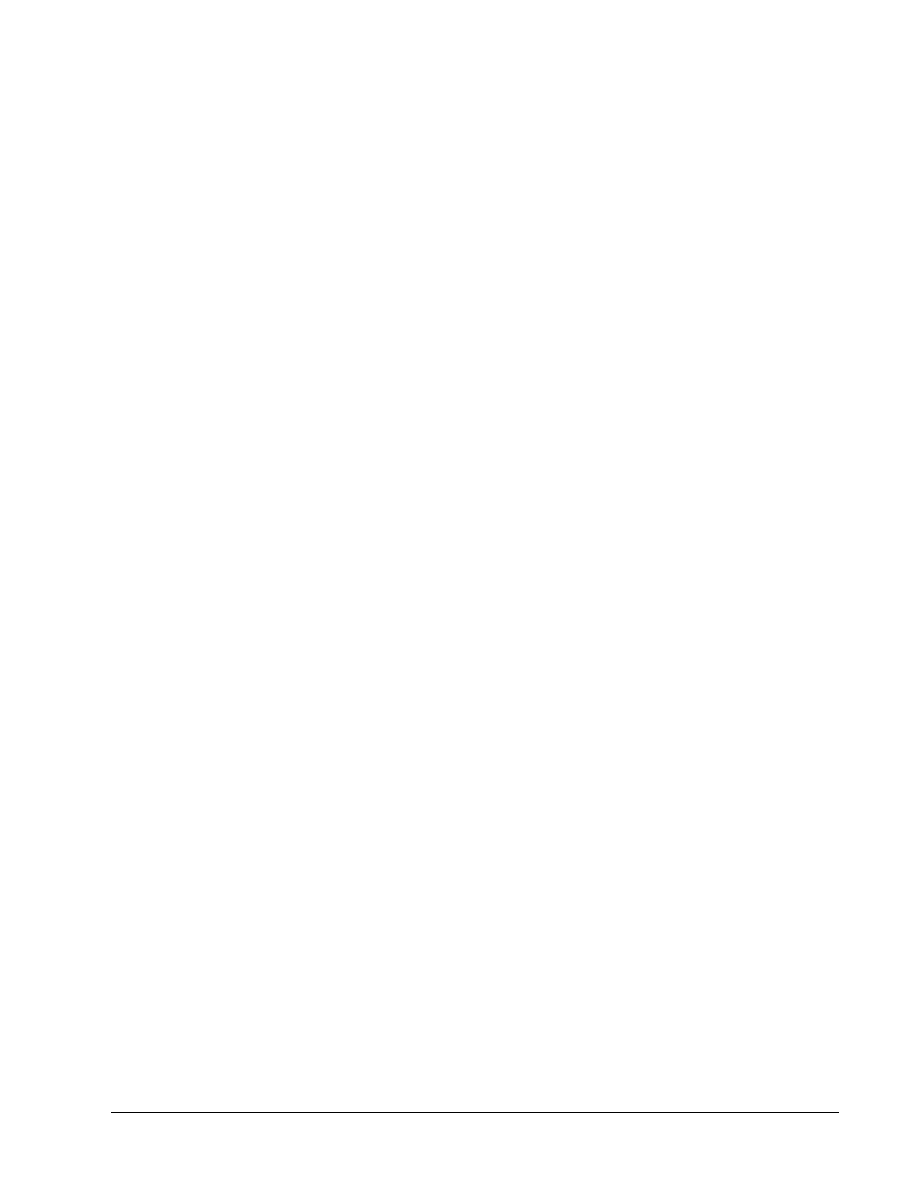
108 - 239 CCNA 3: Routing średniozaawansowany i podstawy przełączania 3.1 - Ćwiczenie 6.2.4Copyright
© 2003, Cisco Systems, Inc.
Krok 2 Konfigurowanie hostów dołączonych do przełącznika
Skonfiguruj hosty w taki sposób, aby jako adresu, maski i domyślnej bramy hosty używały tej samej
podsieci IP, co przełącznik.
Krok 3 Sprawdzenie połączeń
a. Aby
sprawdzić, czy prawidłowo skonfigurowano hosty i przełącznik, wyślij pakiety ping z hostów
na adres IP przełącznika.
b. Czy polecenia ping zostały wykonane pomyślnie?
__________________________________________________
c. Jeśli odpowiedź jest negatywna, rozwiąż problemy z konfiguracją hostów i przełączników.
Krok 4 Zarejestrowanie adresów MAC hostów
a. Określ i zarejestruj adresy warstwy 2 kart interfejsów sieciowych komputerów PC.
Jeśli jest używany system Windows 98, wybierz kolejno polecenia Start > Run (Uruchom),
a następnie wpisz polecenie winipcfg. Kliknij opcję More info (Więcej informacji).
Jeśli jest używany system Windows 2000, wybierz kolejno polecenia: Start > Run (Uruchom) >
cmd > ipconfig /all.
b. PC1:
___________________________________________________________________
c. PC4:
___________________________________________________________________
Krok 5 Określenie adresów MAC uzyskanych przez przełącznik
a. Aby
określić adresy MAC uzyskane przez przełącznik, należy użyć polecenia show mac-
address-table w uprzywilejowanym trybie EXEC w następujący sposób:
ALSwitch#show mac-address-table
b. Ile adresów dynamicznych zawiera tablica?
________________________________________
c. Ile łącznie adresów MAC zawiera tablica? _______________________________________
d. Czy adresy MAC odpowiadają adresom MAC hosta? _____________________________
Krok 6 Określenie opcji wyświetlania tablicy MAC
a. Aby
określić opcje polecenia mac-address-table, należy użyć parametru ? w następujący
sposób:
ALSwitch(config)#mac-address-table ?
b. Ile opcji dostępnych jest dla polecenia mac-address-table?
_______________
c. Istnieje
opcja
służąca do ustawienia statycznego adresu MAC w tablicy. W jakich
okolicznościach jest wykorzystywana ta opcja?
__________________________________________________________________________
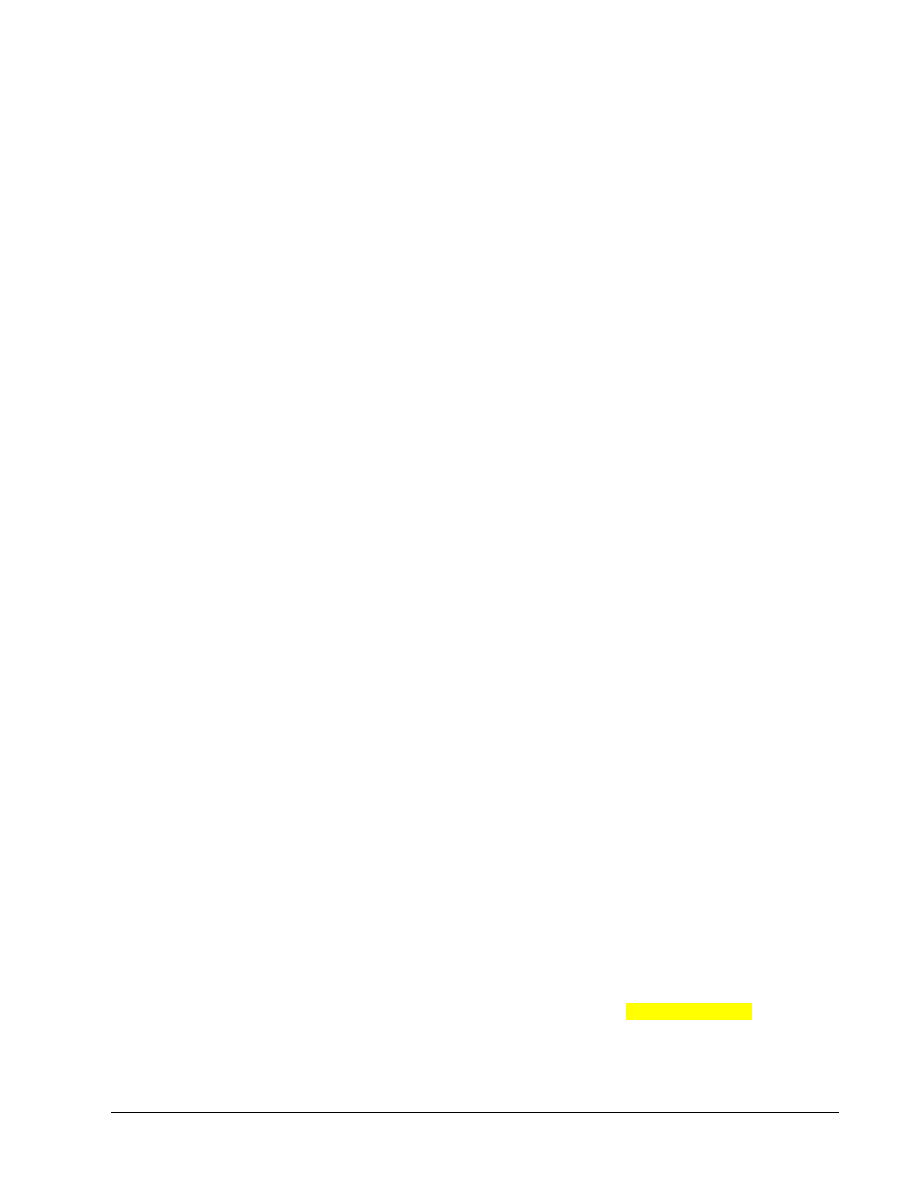
109 - 239 CCNA 3: Routing średniozaawansowany i podstawy przełączania 3.1 - Ćwiczenie 6.2.4Copyright
© 2003, Cisco Systems, Inc.
Krok 7 Skonfigurowanie statycznego adresu MAC
Skonfiguruj statyczny adres MAC na interfejsie Fast Ethernet 0/4 w następujący sposób:
Uwaga: Użyj adresu, który został zarejestrowany dla komputera PC4 w kroku 4. Adres MAC
00e0.2917.1884 służy tylko jako przykład.
ALSwitch(config)#mac-address-table static 00e0.2917.1884 interface
fastethernet 0/4 vlan 1
2900:
ALSwitch(config)#mac-address-table static 00e0.2917.1884 fastethernet
0/4 vlan 1
1900:
ALSwitch(config)#mac-address-table permanent 00e0.2917.1884 ethernet
0/4
Krok 8 Weryfikacja wyników
a. Wpisz
następujące polecenie, aby sprawdzić wpisy tablicy adresów MAC.
ALSwitch#show mac-address-table
b. Ile znajduje się w niej obecnie wszystkich adresów MAC?
___________________________________
c. Ile adresów statycznych zawiera tablica?
__________________________________________
d. W jakich okolicznościach może zostać wykonana inna operacja statycznego lub dynamicznego
uzyskiwania adresów na porcie 4 przełącznika?
__________________________________________________________________________
Krok 9 Usunięcie statycznego wpisu adresu MAC
Może zaistnieć potrzeba usunięcia statycznego wpisu w tablicy adresów MAC. W tym celu należy
przejść do trybu konfiguracji i wykonać polecenie odwrotne, umieszczając słowo kluczowe no przed
całym łańcuchem użytego uprzednio polecenia. Należy użyć następującego polecenia:
Uwaga: Adres MAC 00e0.2917.1884 służy wyłącznie jako przykład. Należy użyć adresu MAC,
który został zarejestrowany dla hosta na porcie 0/4.
ALSwitch(config)#no mac-address-table static 00e0.2917.1884 interface
fastethernet 0/4 vlan 1
2900:
ALSwitch(config)#no mac-address-table static 00e0.2917.1884
fastEthernet 0/4 vlan 1
1900:
ALSwitch(config)#no mac-address-table permanent 00e0.2917.1884 ethernet
0/4
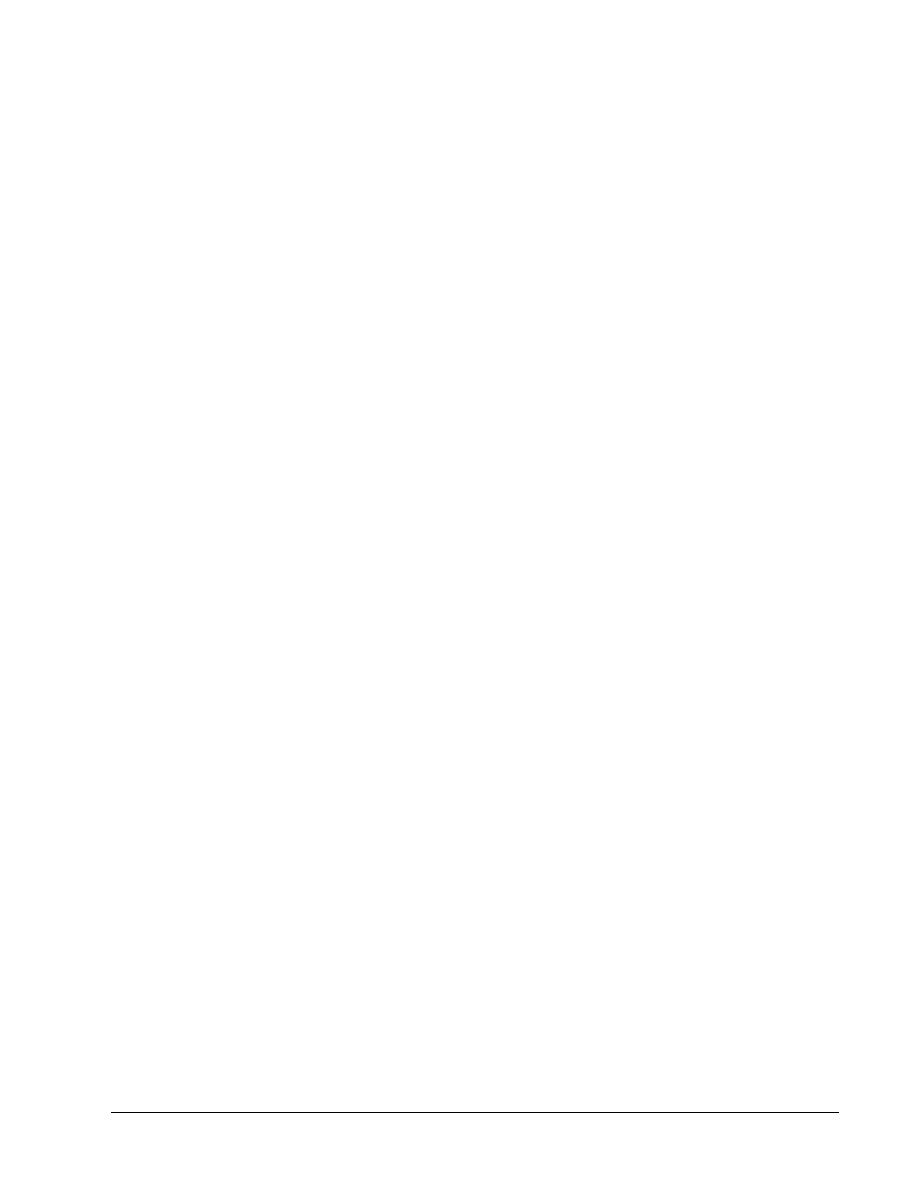
110 - 239 CCNA 3: Routing średniozaawansowany i podstawy przełączania 3.1 - Ćwiczenie 6.2.4Copyright
© 2003, Cisco Systems, Inc.
Krok 10 Weryfikacja wyników
a. Aby
sprawdzić, czy statyczne adresy MAC zostały usunięte, należy użyć następującego
polecenia:
ALSwitch#show mac-address-table static
b. Ile znajduje się w niej obecnie wszystkich adresów MAC?
_______________________________
Krok 11 Zakończenie pracy z przełącznikiem
Po wykonaniu tych czynności wyloguj się, używając polecenia exit, i wyłącz wszystkie urządzenia.
Następnie odłącz i schowaj kable oraz przejściówkę.
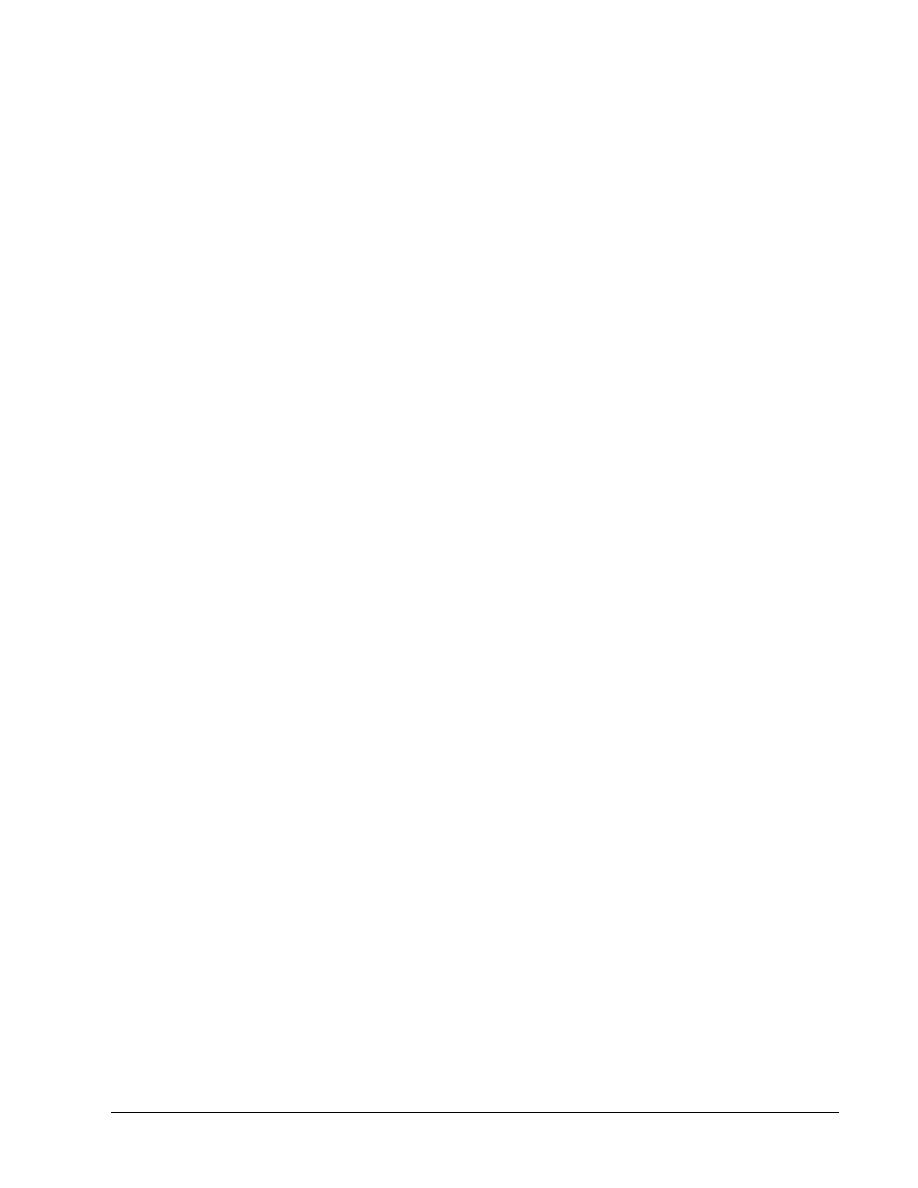
111 - 239 CCNA 3: Routing średniozaawansowany i podstawy przełączania 3.1 - Ćwiczenie 6.2.4Copyright
© 2003, Cisco Systems, Inc.
Kasowanie i ponowne ładowanie konfiguracji przełącznika
Większość ćwiczeń z semestrów CCNA 3 i CCNA 4 wymaga nieskonfigurowanego przełącznika.
Zastosowanie przełącznika, na którym przeprowadzono już konfigurację, może pociągnąć za sobą
nieprzewidziane skutki. Zamieszczone tu instrukcje umożliwiają przygotowanie przełącznika przed
wykonaniem ćwiczenia, dzięki czemu poprzednio wprowadzone opcje konfiguracyjne nie będą
stanowiły problemu. Poniżej opisano procedurę usuwania zapisów poprzednich konfiguracji, aby
można było rozpocząć pracę z nieskonfigurowanym przełącznikiem. Podano tu instrukcje dotyczące
przełączników serii 2900, 2950 i 1900.
Przełączniki serii 2900 i 2950
1. Przejdź do uprzywilejowanego trybu EXEC, wpisując polecenie enable.
Po wyświetleniu pytania o hasło wpisz słowo class (jeśli hasło jest niepoprawne, poproś
o pomoc instruktora).
Switch>enable
2. Usuń plik bazy danych VLAN.
Switch#delete flash:vlan.dat
Delete filename [vlan.dat]?[Enter] (Czy usunąć plik [vlan.dat]?)
Delete flash:vlan.dat? (Usunąć z pamięci błyskowej: vlan.dat?)
[confirm] (potwierdź) [Enter]
Jeśli na przełączniku nie ma pliku VLAN, jest wyświetlany poniższy komunikat.
%Error deleting flash:vlan.dat (No such file or directory) (%Błąd
podczas usuwania z pamięci błyskowej: vlan.dat. Nie ma takiego pliku
ani katalogu)
3. Usuń plik konfiguracji startowej przełącznika z pamięci NVRAM.
Switch#erase startup-config
Zostanie wyświetlona następująca informacja:
Erasing the nvram filesystem will remove all files! (Skasowanie systemu
plików nvram spowoduje usunięcie wszystkich plików!) Continue?
(Kontynuować?) [confirm] (potwierdź)
Naciśnij klawisz Enter, aby potwierdzić.
Powinna zostać wyświetlona odpowiedź:
Erase of nvram: (Kasowanie pamięci nvram:) complete (zakończone)
4. Sprawdź, czy informacje o sieci VLAN zostały usunięte.
Za pomocą polecenia show vlan sprawdź, czy konfiguracja sieci VLAN została usunięta (krok
2). Jeśli na przełączniku nadal znajdują się informacje dotyczące poprzedniej konfiguracji sieci
VLAN (poza domyślną siecią VLAN 1 służącą do zarządzania), zamiast wydania polecenia
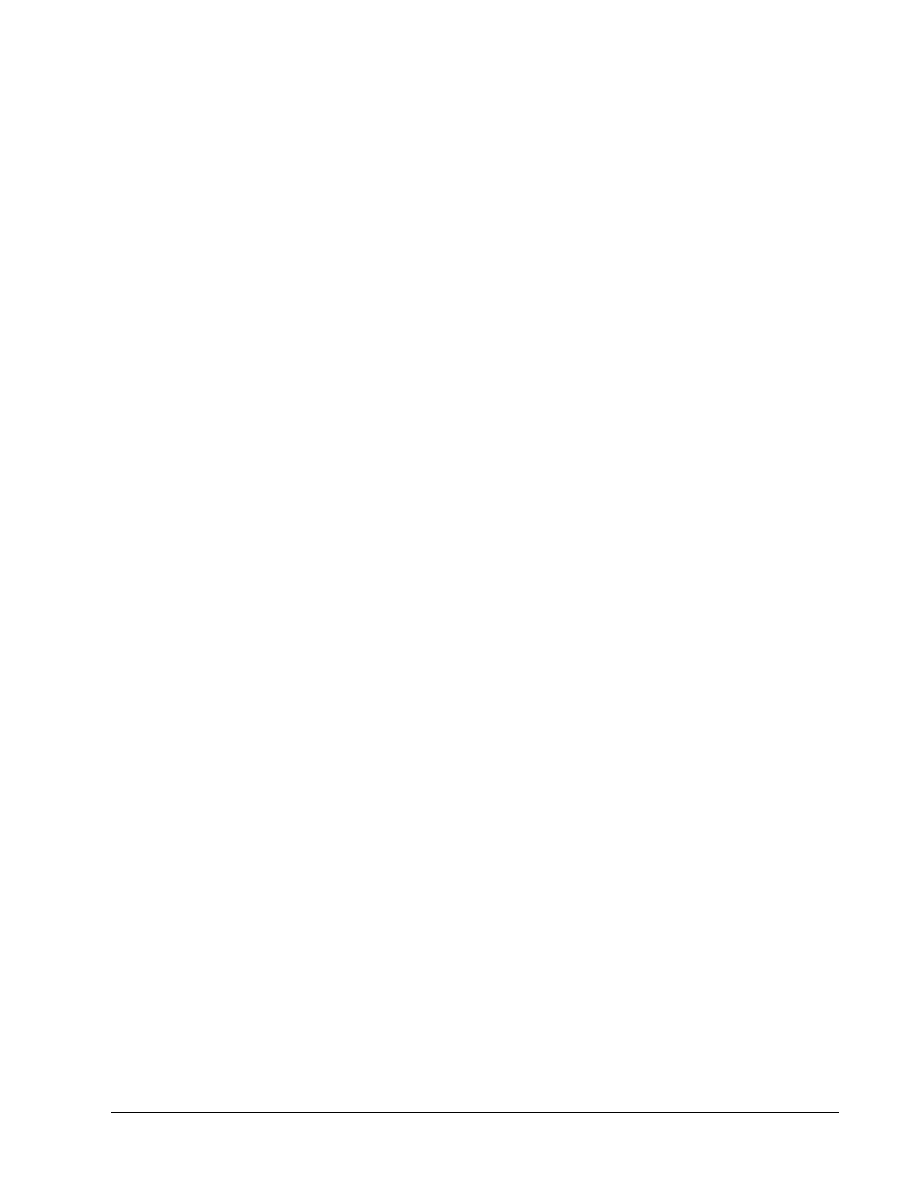
112 - 239 CCNA 3: Routing średniozaawansowany i podstawy przełączania 3.1 - Ćwiczenie 6.2.4Copyright
© 2003, Cisco Systems, Inc.
reload konieczne będzie wyłączenie i włączenie zasilania przełącznika (restart sprzętowy). Aby
wyłączyć i włączyć przełącznik, wyciągnij kabel zasilający z gniazdka z tyłu przełącznika lub
z gniazdka zasilającego. Następnie ponownie podłącz kabel zasilający.
Jeśli w kroku 2 zostały pomyślnie usunięte informacje o sieciach VLAN, przejdź do kroku 5
i zrestartuj przełącznik, używając polecenia reload.
5. Restart programowy (przy użyciu polecenia reload)
Uwaga: Ten krok nie jest konieczny, jeśli przełącznik został zrestartowany przez wyłączenie
i włączenie zasilania.
a. W uprzywilejowanym trybie EXEC wpisz polecenie reload.
Switch#reload
Zostanie wyświetlona następująca informacja:
System configuration has been modified. (Zmodyfikowano konfigurację
systemu). Save? (Zapisać?) [yes/no]: (tak/nie:)
b. Wpisz
n i naciśnij klawisz Enter.
Zostanie wyświetlona następująca informacja:
Proceed with reload? (Czy wykonać ponowne ładowanie?) [confirm]
(potwierdź) [Enter]
Pierwszy wiersz odpowiedzi powinien wyglądać następująco:
Reload requested by console. (Z poziomu konsoli zażądano ponownego
ładowania).
Po zakończeniu ładowania zostanie wyświetlone następujące pytanie:
Would you like to enter the initial configuration dialog? (Czy
chcesz rozpocząć dialog konfiguracyjny?) [yes/no]: (tak/nie:)
c. Wpisz
n i naciśnij klawisz Enter.
Zostanie wyświetlona następująca informacja:
Press RETURN to get started!! (Naciśnij klawisz RETURN, aby
rozpocząć!) [Enter]
Przełączniki serii 1900
1. Usuń informacje dotyczące protokołu VTP (VLAN Trunking Protocol).
#delete vtp
Polecenie to przywraca na przełączniku ustawienia fabryczne parametrów
protokołu VTP.
Pozostałe parametry pozostaną niezmienione.

113 - 239 CCNA 3: Routing średniozaawansowany i podstawy przełączania 3.1 - Ćwiczenie 6.2.4Copyright
© 2003, Cisco Systems, Inc.
Reset system with VTP parameters set to factory defaults, (Czy
zresetować system, przywracając fabryczne ustawienia parametrów VTP)
[Y]es lub [N]o?
Wpisz y i naciśnij klawisz Enter.
2. Usuń konfigurację startową przełącznika z pamięci NVRAM.
#delete nvram
Polecenie to przywraca ustawienia fabryczne przełącznika. Zostaną przywrócone wartości
fabryczne wszystkich parametrów systemowych. Zostaną usunięte wszystkie adresy statyczne
i dynamiczne.
Reset system with factory defaults, (Czy zresetować system, przywracając wartości fabryczne)
[Y]es or [N]o?
Wpisz y i naciśnij klawisz Enter.
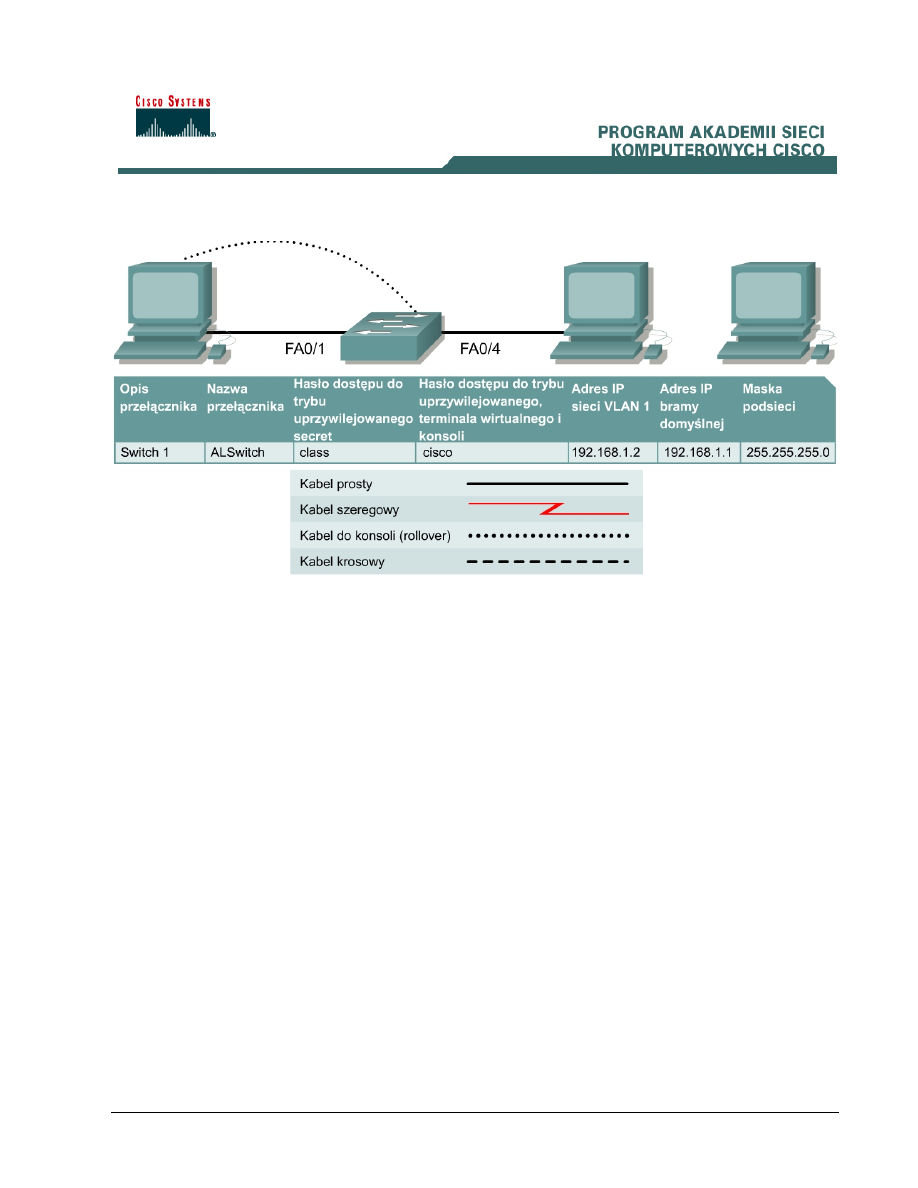
114 - 239 CCNA 3: Routing średniozaawansowany i podstawy przełączania 3.1 - Ćwiczenie 6.2.5Copyright
© 2003, Cisco Systems, Inc.
Ćwiczenie 6.2.5 Konfigurowanie ustawień dotyczących bezpieczeństwa portu
Cele
• Zapoznanie
się ze sposobem tworzenia podstawowej konfiguracji przełącznika i sprawdzania jej
poprawności.
• Zapoznanie
się ze sposobem konfigurowania ustawień dotyczących bezpieczeństwa portu dla
poszczególnych portów FastEthernet.
Wprowadzenie i przygotowanie
Należy zestawić sieć podobną do przedstawionej na rysunku. Wyświetlane komunikaty
konfiguracyjne wykorzystywane na tych zajęciach pochodzą z przełącznika serii 2950. W przypadku
używania w tym ćwiczeniu innych przełączników komunikaty mogą się różnić od przedstawionych.
Opisane poniżej czynności należy wykonać na każdym przełączniku, chyba że instrukcja nakazuje
inaczej. Podano tu również instrukcje dotyczące przełączników serii 1900, w których na początku
jest wyświetlane menu interfejsu użytkownika. Aby wykonać czynności opisane w tym ćwiczeniu,
należy z tego menu wybrać pozycję „Command Line” (Wiersz poleceń).
Należy uruchomić sesję programu HyperTerminal.
Uwaga: Należy przeprowadzić operacje kasowania konfiguracji i ponownego załadowania
przełącznika zgodnie z instrukcjami przedstawionymi na końcu ćwiczenia.Przed kontynuacją
należy wykonać te czynności na wszystkich przełącznikach objętych niniejszym ćwiczeniem.
Krok 1 Skonfigurowanie przełącznika
Skonfiguruj nazwę hosta, hasła trybu dostępu i trybu poleceń oraz ustawienia sieci LAN zarządzania.
Wartości te są przedstawione w tabeli. Jeśli podczas konfigurowania pojawią się problemy, należy
przypomnieć sobie ćwiczenie „Podstawowa konfiguracja przełącznika”.
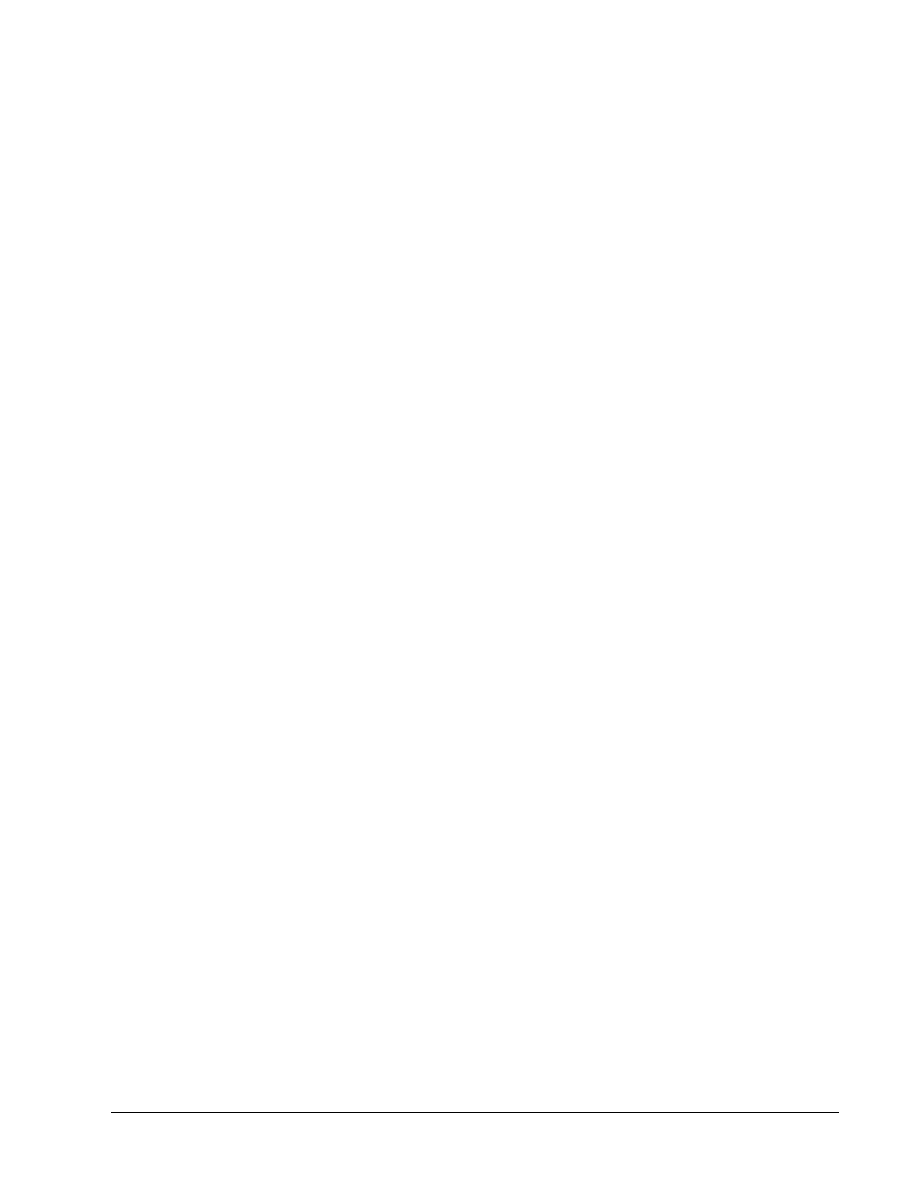
115 - 239 CCNA 3: Routing średniozaawansowany i podstawy przełączania 3.1 - Ćwiczenie 6.2.5Copyright
© 2003, Cisco Systems, Inc.
Krok 2 Konfigurowanie hostów dołączonych do przełącznika
a. Skonfiguruj hosty w taki sposób, aby jako adresu, maski i domyślnej bramy hosty używały tej
samej podsieci IP, co przełącznik.
b. W
tym
ćwiczeniu potrzebny jest trzeci host. Dla tego hosta należy określić adres 192.168.1.7.
Wymagana maska podsieci to 255.255.255.0, a brama domyślna to 192.168.1.1.
Uwaga: Nie należy jeszcze podłączać tego komputera do przełącznika.
Krok 3 Sprawdzenie połączeń
a. Aby
sprawdzić, czy prawidłowo skonfigurowano hosty i przełącznik, wyślij pakiety ping z hostów
na adres IP przełącznika.
b. Czy polecenia ping zostały wykonane pomyślnie?
__________________________________________________
c. Jeśli odpowiedź jest negatywna, rozwiąż problemy z konfiguracją hostów i przełączników.
Krok 4 Zarejestrowanie adresów MAC hostów
a. Określ i zarejestruj adresy warstwy 2 kart interfejsów sieciowych komputerów PC.
Jeśli jest używany system Windows 98, wybierz kolejno polecenia Start > Run (Uruchom),
a następnie wpisz polecenie winipcfg. Kliknij opcję More info (Więcej informacji).
Jeśli jest używany system Windows 2000, wybierz kolejno polecenia: Start > Run (Uruchom) >
cmd > ipconfig /all.
b. PC1
____________________________________________________________________
c. PC2
____________________________________________________________________
Krok 5 Określenie adresów MAC uzyskanych przez przełącznik
a. Aby
określić adresy MAC uzyskane przez przełącznik, należy użyć polecenia show mac-
address-table w uprzywilejowanym trybie EXEC w następujący sposób:
ALSwitch#show mac-address-table
b. Ile adresów dynamicznych zawiera tablica?
________________________________________
c. Ile
łącznie adresów MAC zawiera tablica? _______________________________________
d. Czy adresy MAC odpowiadają adresom MAC hosta? _____________________________
Krok 6 Określenie opcji wyświetlania tablicy MAC
a. Aby
określić opcje polecenia mac-address-table, należy użyć parametru ? w następujący
sposób:
ALSwitch(config)#mac-address-table ?
Krok 7 Skonfigurowanie statycznego adresu MAC
Skonfiguruj statyczny adres MAC na interfejsie FastEthernet 0/4 w następujący sposób:
Uwaga: Użyj adresu, który został zarejestrowany dla komputera PC4 w kroku 4. Adres MAC
00e0.2917.1884 służy tylko jako przykład.
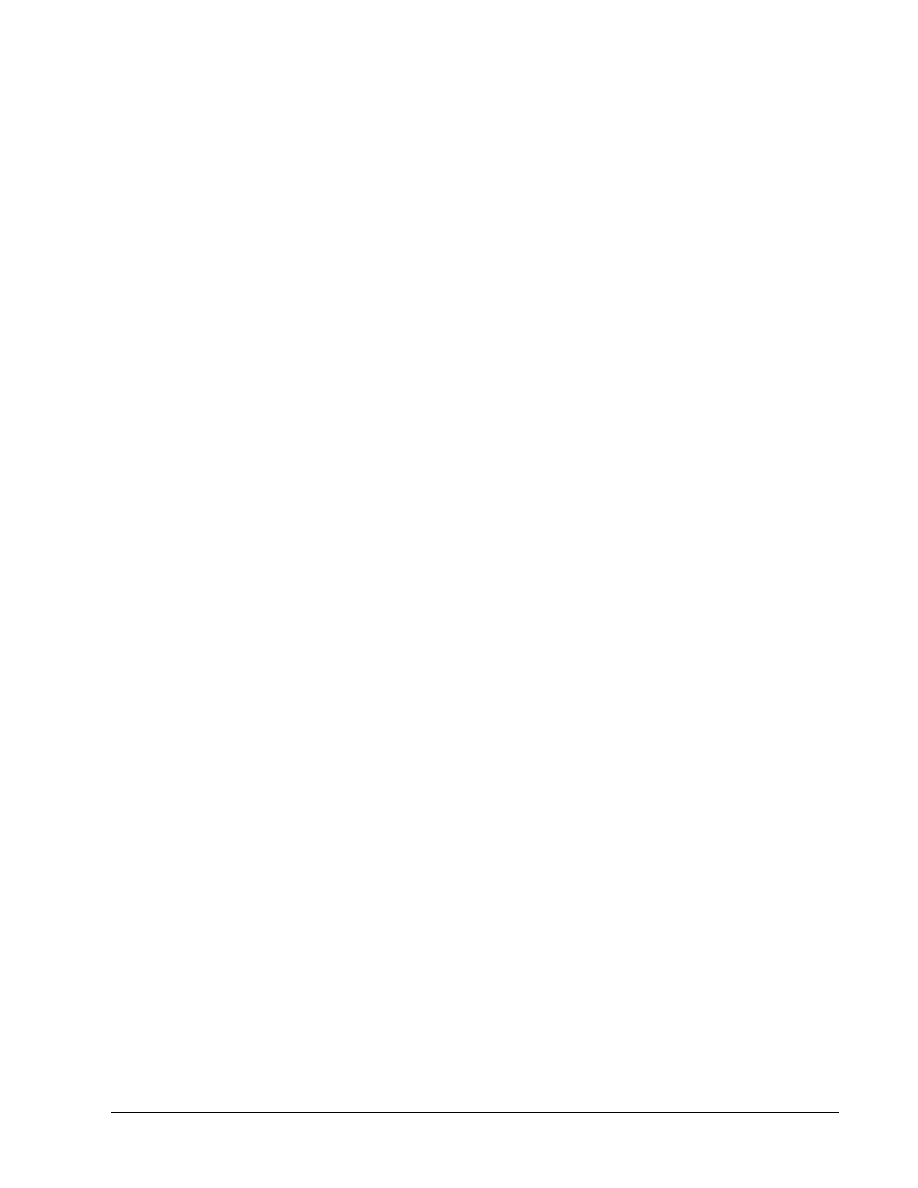
116 - 239 CCNA 3: Routing średniozaawansowany i podstawy przełączania 3.1 - Ćwiczenie 6.2.5Copyright
© 2003, Cisco Systems, Inc.
ALSwitch(config)#mac-address-table static 00e0.2917.1884 interface
fastethernet 0/4 vlan 1
2900:
ALSwitch(config)#mac-address-table static 00e0.2917.1884 fastethernet
0/4 vlan 1
1900:
ALSwitch(config)#mac-address-table permanent 00e0.2917.1884 ethernet
0/4
Krok 8 Weryfikacja wyników
a. Wpisz
następujące polecenie, aby sprawdzić wpisy tablicy adresów MAC:
ALSwitch#show mac-address-table
b. Ile znajduje się w niej obecnie wszystkich adresów MAC?
___________________________________
Krok 9 Wyświetlenie listy opcji dotyczących bezpieczeństwa portu
a. Określ opcje dotyczące ustawień bezpieczeństwa portu na interfejsie FastEthernet 0/4.
1900:
ALSwitch(config)#interface ethernet 0/4
ALSwitch(config-if)#port secure ?
max-mac-count Maximum number of addresses allowed on the port
(Największa dopuszczalna liczba adresów dla portu)
<cr>
2950:
ALSwitch(config-if)#switchport port-security ?
aging Port-security aging commands (Polecenia dotyczące
przedawniania ustawień związanych z bezpieczeństwem portu)
mac-address Secure mac address (Bezpieczny adres MAC)
maximum Max secure addrs (Maksymalna liczba bezpiecznych adresów)
violation Security Violation Mode (Tryb naruszenia zasad
bezpieczeństwa)
<cr>
b. Aby na porcie FastEthernet 0/4 przełącznika było akceptowane tylko jedno urządzenie, należy
użyć polecenia port security w następujący sposób:
ALSwitch(config-if)#switchport mode access
ALSwitch(config-if)#switchport port-security
ALSwitch(config-if)#switchport port-security mac-address sticky
1900:
ALSwitch(config-if)#port secure
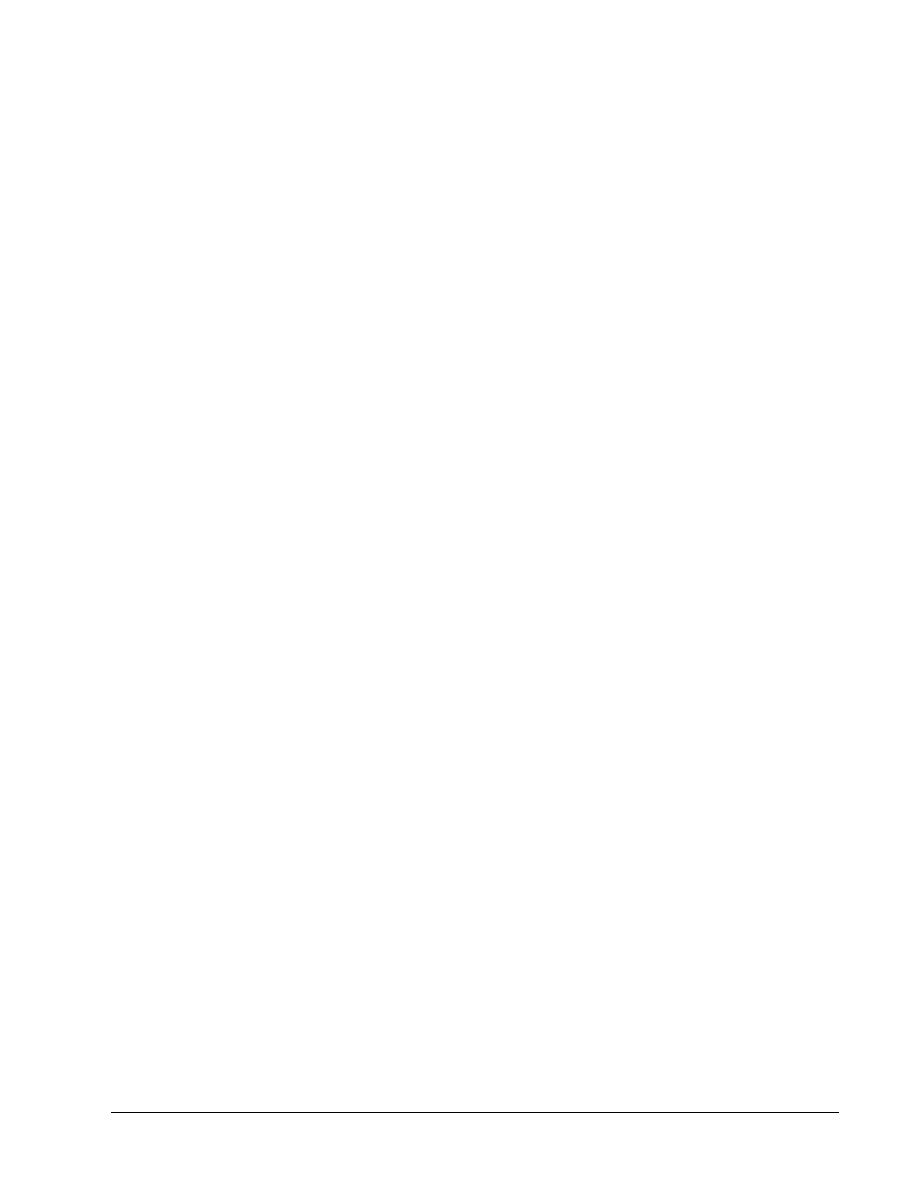
117 - 239 CCNA 3: Routing średniozaawansowany i podstawy przełączania 3.1 - Ćwiczenie 6.2.5Copyright
© 2003, Cisco Systems, Inc.
Krok 10 Weryfikacja wyników
a. Wpisz
następujące polecenie, aby sprawdzić wpisy tablicy adresów MAC:
ALSwitch#show mac-address-table
b. Jak
są wyświetlane typy na liście adresów w przypadku dwóch adresów MAC?
______________________
c. Wyświetl ustawienia dotyczące bezpieczeństwa portów.
ALSwitch#show port-security
1900:
ALSwitch#show mac-address-table security
Krok 11 Wyświetlenie bieżącego pliku konfiguracyjnego
a. Czy na liście ustawień bieżącej konfiguracji występują instrukcje, które bezpośrednio
odzwierciedlają implementacje funkcji bezpieczeństwa?
____________________________________________________________
b. Jakie jest znaczenie tych instrukcji?
__________________________________________________________________________
Krok 12 Ograniczenie liczby hostów na porcie
a. Na
interfejsie
FastEthernet 0/4 zdefiniuj wartość 1 dla ustawienia związanego
z bezpieczeństwem określającego maksymalną liczbę adresów MAC na porcie w następujący
sposób:
1900:
ALSwitch(config)#interface ethernet 0/4
ALSwitch(config-if)#port secure max-mac-count 1
2950:
ALSwitch(config-if)#switchport port-security maximum 1
b. Odłącz komputer, który jest podłączony do interfejsu FastEthernet 0/4. Podłącz do portu
komputer PC, dla którego został określony adres IP 192.168.1.7. Ten komputer PC nie był
jeszcze podłączony do przełącznika. Konieczne może być wysłanie pakietów ping na adres
przełącznika 192.168.1.2 w celu wygenerowania jakiegokolwiek ruchu.
c. Zapisz wszystkie wnioski wynikające z obserwacji.
_______________________________________________________________________
_______________________________________________________________________
Krok 13 Skonfigurowanie ustawień portu tak, aby ulegał on wyłączeniu w wypadku
naruszenia zasad bezpieczeństwa
a. Podjęto decyzję, że w wypadku naruszenia zasad bezpieczeństwa interfejs powinien zostać
wyłączony. Wpisz następujące polecenia, aby w wypadku naruszenia zasad bezpieczeństwa
port ulegał wyłączeniu:
ALSwitch(config-if)#switchport port-security violation shutdown
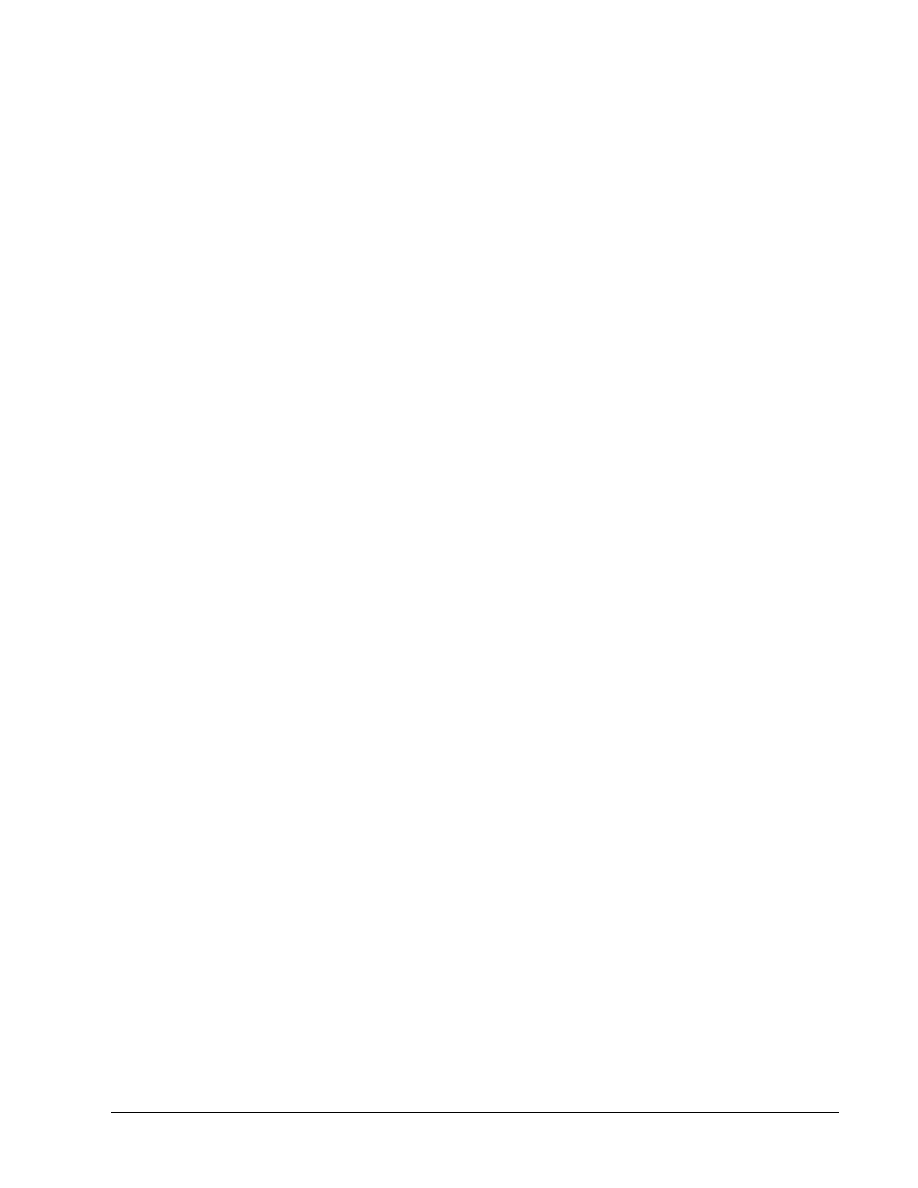
118 - 239 CCNA 3: Routing średniozaawansowany i podstawy przełączania 3.1 - Ćwiczenie 6.2.5Copyright
© 2003, Cisco Systems, Inc.
2900XL:
ALSwitch(config-if)#port security action shutdown
1900:
Czynność wykonywana domyślnie w chwili naruszenia zasad dotyczących
obsługi adresów to „suspend” (zawieszenie).
b. Jakie
są dostępne pozostałe czynności związane z bezpieczeństwem portów?
____________________________
c. Jeśli jest to konieczne, z komputera o adresie 192.168.1.7 wyślij pakiety ping do przełącznika
o adresie 192.168.1.2. Ten komputer jest teraz podłączony do interfejsu FastEthernet 0/4. To
zapewnia istnienie ruchu między tym komputerem a przełącznikiem.
d. Zapisz wszystkie wnioski wynikające z obserwacji.
__________________________________________________________________________
__________________________________________________________________________
Krok 14 Wyświetlenie informacji o konfiguracji portu 0/4
a. Aby
wyświetlić informacje dotyczące wyłącznie konfiguracji portu FastEthernet 0/4, należy
wpisać polecenie show interface fastethernet 0/4 w uprzywilejowanym trybie EXEC
w następujący sposób:
ALSwitch#show interface fastethernet 0/4
1900:
ALSwitch#show interface ethernet 0/4
b. Jaki jest stan tego interfejsu?
Interfejs FastEthernet0/4 jest
_________________
, protokół linii to
__________________
1900:
ALSwitch#show interface ethernet 0/4
c. Jaki jest stan tego interfejsu?
Interfejs Ethernet 0/4 jest
____________________
, protokół linii to
__________________
Krok 15 Reaktywacja portu
a. Jeśli nastąpi naruszenie zasad bezpieczeństwa i port zostanie wyłączony, konieczne będzie
użycie polecenia no shutdown w celu dokonania reaktywacji tego portu.
b. Kilkakrotnie ponów próbę wykonania reaktywacji portu, przełączając między oryginalnym hostem
na porcie 0/4 a nowym hostem. Podłącz oryginalny host, wpisz dla interfejsu polecenie no
shutdown i w oknie systemu DOS użyj polecenia ping. Należy wielokrotnie użyć polecenia
ping lub użyć polecenia ping 192.168.1.2 –n 200. To spowoduje, że dla parametru
określającego liczbę pakietów ping zostanie ustawiona wartość 200 zamiast wartości 4.
Następnie będzie konieczne wykonanie zamiany hostów i ponowienie próby.
Krok 16 Zakończenie pracy z przełącznikiem
Po wykonaniu tych czynności wyloguj się, używając polecenia exit, i wyłącz wszystkie urządzenia.
Następnie odłącz i schowaj kable oraz przejściówkę.
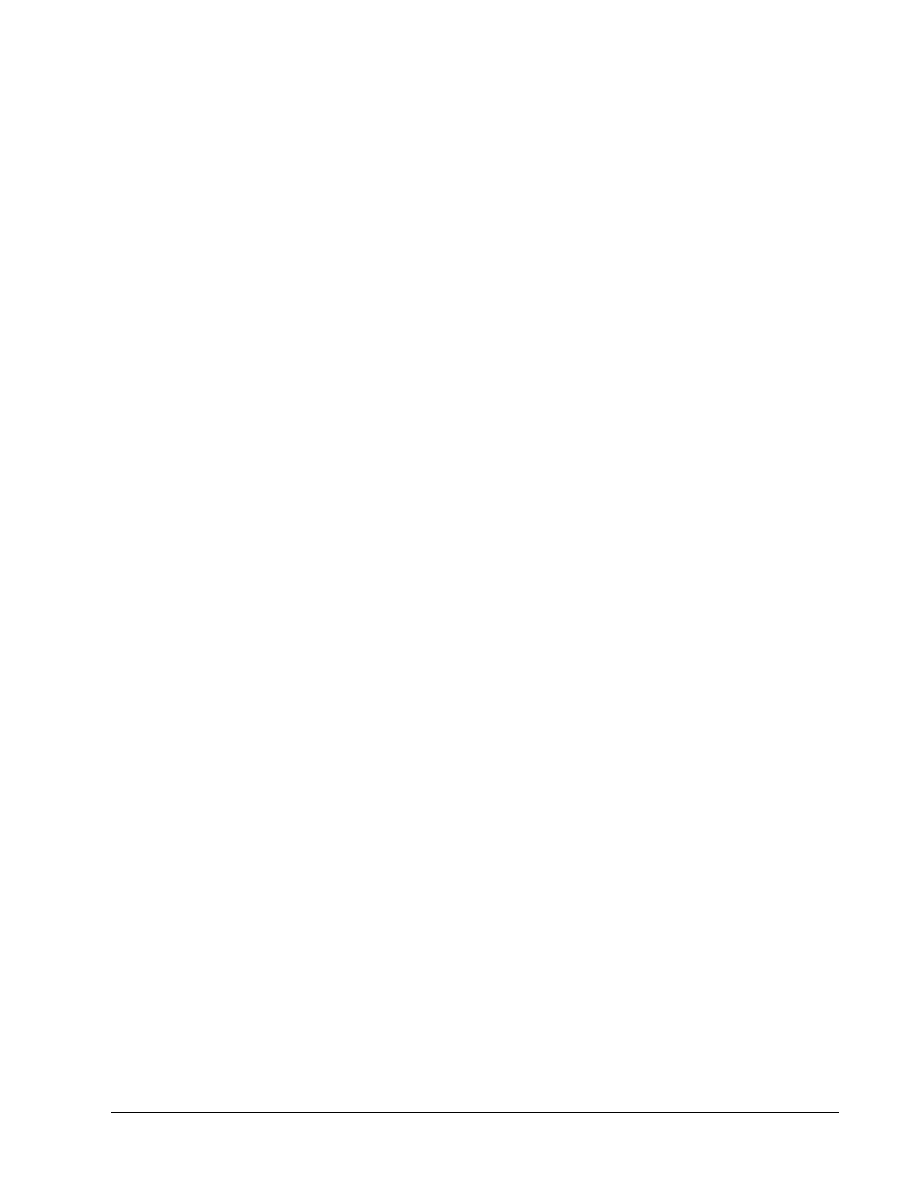
119 - 239 CCNA 3: Routing średniozaawansowany i podstawy przełączania 3.1 - Ćwiczenie 6.2.5Copyright
© 2003, Cisco Systems, Inc.
Kasowanie i ponowne ładowanie konfiguracji przełącznika
Większość ćwiczeń z semestrów CCNA 3 i CCNA 4 wymaga nieskonfigurowanego przełącznika.
Zastosowanie przełącznika, na którym przeprowadzono już konfigurację, może pociągnąć za sobą
nieprzewidziane skutki. Zamieszczone tu instrukcje umożliwiają przygotowanie przełącznika przed
wykonaniem ćwiczenia, dzięki czemu poprzednio wprowadzone opcje konfiguracyjne nie będą
stanowiły problemu. Poniżej opisano procedurę usuwania zapisów poprzednich konfiguracji, aby
można było rozpocząć pracę z nieskonfigurowanym przełącznikiem. Podano tu instrukcje dotyczące
przełączników serii 2900, 2950 i 1900.
Przełączniki serii 2900 i 2950
1. Przejdź do uprzywilejowanego trybu EXEC, wpisując polecenie enable.
Po wyświetleniu pytania o hasło wpisz słowo class (jeśli hasło jest niepoprawne, poproś
o pomoc instruktora).
Switch>enable
2. Usuń plik bazy danych VLAN.
Switch#delete flash:vlan.dat
Delete filename [vlan.dat]?[Enter] (Czy usunąć plik [vlan.dat]?)
Delete flash:vlan.dat? (Usunąć z pamięci błyskowej: vlan.dat?)
[confirm] (potwierdź) [Enter]
Jeśli na przełączniku nie ma pliku VLAN, jest wyświetlany poniższy komunikat.
%Error deleting flash:vlan.dat (No such file or directory) (%Błąd
podczas usuwania z pamięci błyskowej: vlan.dat. Nie ma takiego pliku
ani katalogu)
3. Usuń plik konfiguracji startowej przełącznika z pamięci NVRAM.
Switch#erase startup-config
Zostanie wyświetlona następująca informacja:
Erasing the nvram filesystem will remove all files! (Skasowanie systemu
plików nvram spowoduje usunięcie wszystkich plików!) Continue?
(Kontynuować?) [confirm] (potwierdź)
Naciśnij klawisz Enter, aby potwierdzić.
Powinna zostać wyświetlona odpowiedź:
Erase of nvram: (Kasowanie pamięci nvram:) complete (zakończone)
4. Sprawdź, czy informacje o sieci VLAN zostały usunięte.
Za pomocą polecenia show vlan sprawdź, czy konfiguracja sieci VLAN została usunięta (krok
2). Jeśli na przełączniku nadal znajdują się informacje dotyczące poprzedniej konfiguracji sieci
VLAN (poza domyślną siecią VLAN 1 służącą do zarządzania), zamiast wydania polecenia
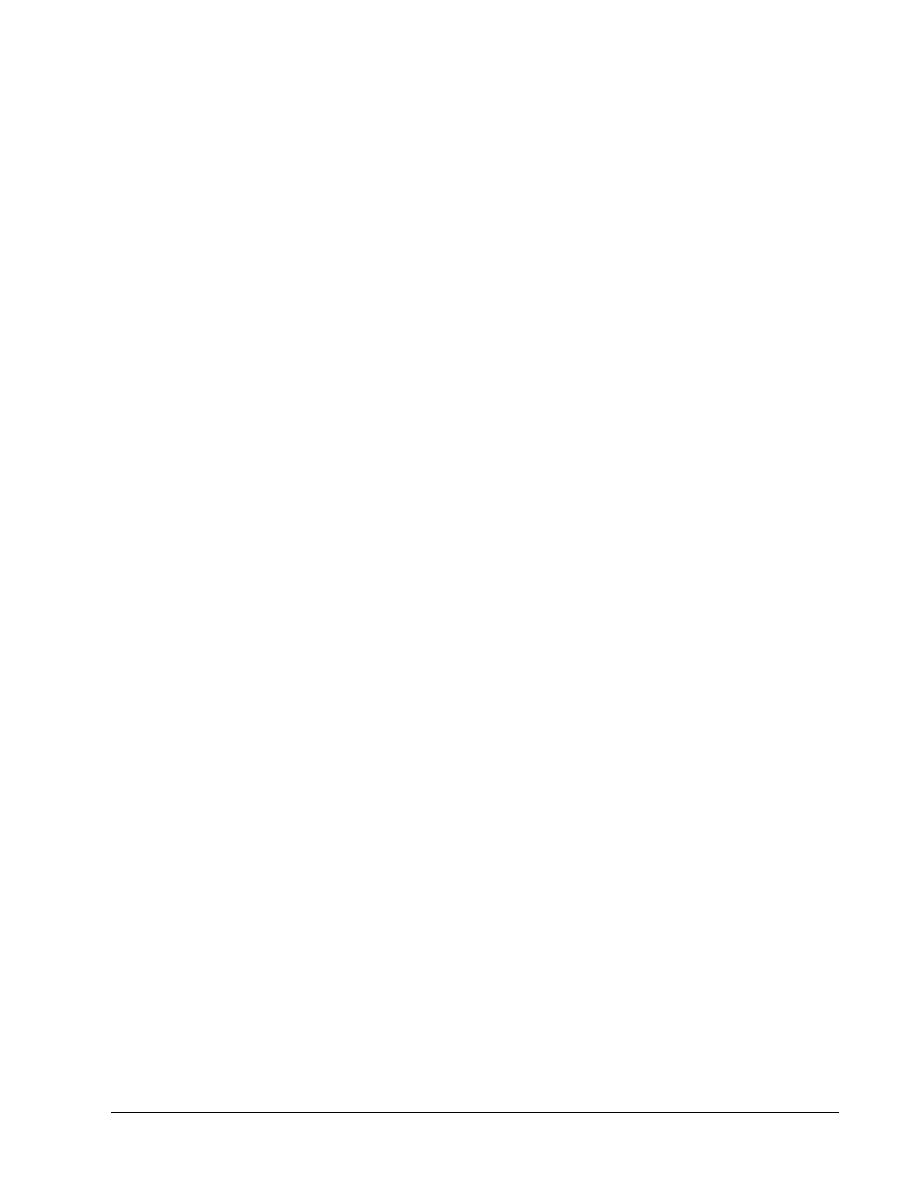
120 - 239 CCNA 3: Routing średniozaawansowany i podstawy przełączania 3.1 - Ćwiczenie 6.2.5Copyright
© 2003, Cisco Systems, Inc.
reload konieczne będzie wyłączenie i włączenie zasilania przełącznika (restart sprzętowy). Aby
wyłączyć i włączyć przełącznik, wyciągnij kabel zasilający z gniazdka z tyłu przełącznika lub
z gniazdka zasilającego. Następnie ponownie podłącz kabel zasilający.
Jeśli w kroku 2 zostały pomyślnie usunięte informacje o sieciach VLAN, przejdź do kroku 5
i zrestartuj przełącznik, używając polecenia reload.
5. Restart programowy (przy użyciu polecenia reload)
Uwaga: Ten krok nie jest konieczny, jeśli przełącznik został zrestartowany przez wyłączenie
i włączenie zasilania.
a. W uprzywilejowanym trybie EXEC wpisz polecenie reload.
Switch#reload
Zostanie wyświetlona następująca informacja:
System configuration has been modified. (Zmodyfikowano konfigurację
systemu). Save? (Zapisać?) [yes/no]: (tak/nie:)
b. Wpisz
n i naciśnij klawisz Enter.
Zostanie wyświetlona następująca informacja:
Proceed with reload? (Czy wykonać ponowne ładowanie?) [confirm]
(potwierdź) [Enter]
Pierwszy wiersz odpowiedzi powinien wyglądać następująco:
Reload requested by console. (Z poziomu konsoli zażądano ponownego
ładowania).
Po zakończeniu ładowania zostanie wyświetlone następujące pytanie:
Would you like to enter the initial configuration dialog? (Czy
chcesz rozpocząć dialog konfiguracyjny?) [yes/no]: (tak/nie:)
c. Wpisz
n i naciśnij klawisz Enter.
Zostanie wyświetlona następująca informacja:
Press RETURN to get started!! (Naciśnij klawisz RETURN, aby
rozpocząć!) [Enter]
Przełączniki serii 1900
1. Usuń informacje dotyczące protokołu VTP (VLAN Trunking Protocol).
#delete vtp
Polecenie to przywraca na przełączniku ustawienia fabryczne parametrów
protokołu VTP.
Pozostałe parametry pozostaną niezmienione.
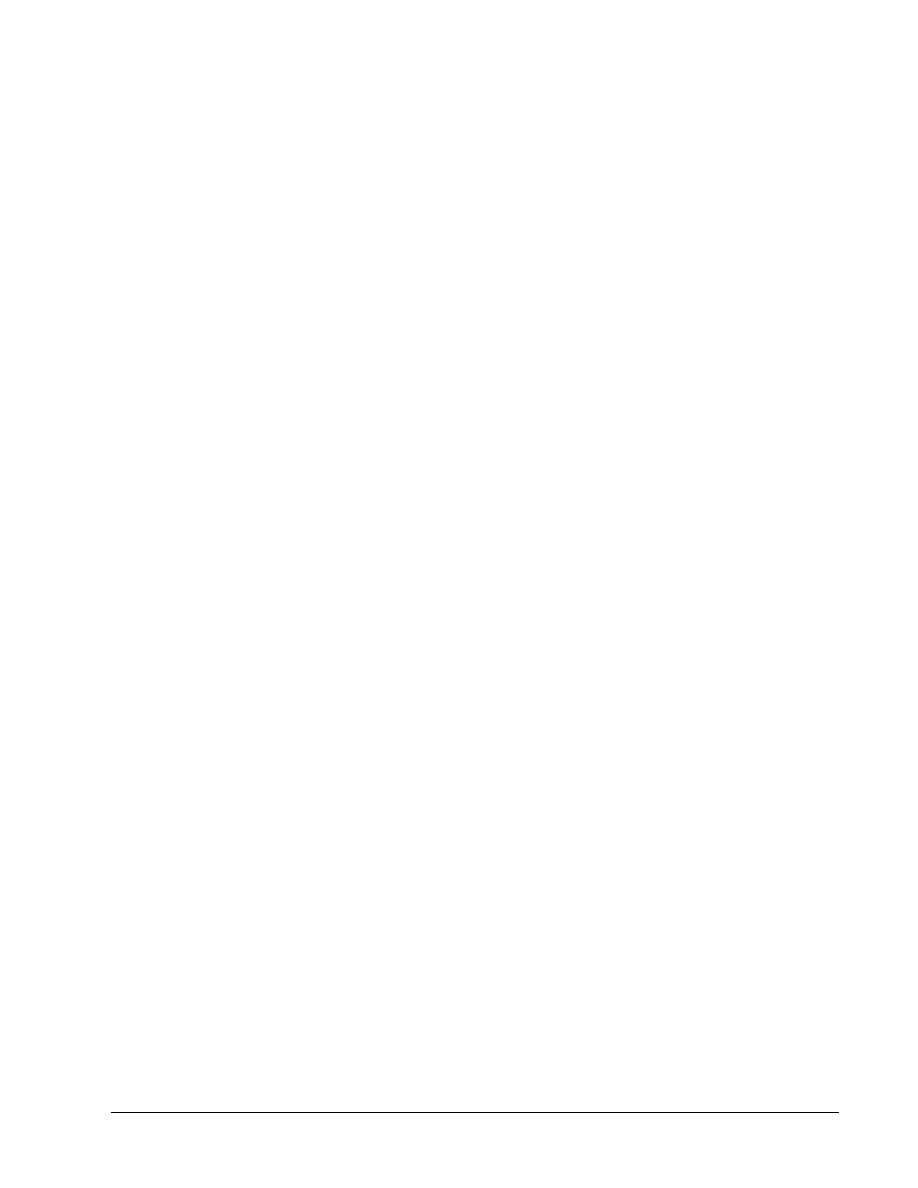
121 - 239 CCNA 3: Routing średniozaawansowany i podstawy przełączania 3.1 - Ćwiczenie 6.2.5Copyright
© 2003, Cisco Systems, Inc.
Reset system with VTP parameters set to factory defaults, (Czy
zresetować system, przywracając fabryczne ustawienia parametrów VTP)
[Y]es lub [N]o?
Wpisz y i naciśnij klawisz Enter.
2. Usuń konfigurację startową przełącznika z pamięci NVRAM.
#delete nvram
Polecenie to przywraca ustawienia fabryczne przełącznika. Zostaną przywrócone wartości
fabryczne wszystkich parametrów systemowych. Zostaną usunięte wszystkie adresy statyczne
i dynamiczne.
Reset system with factory defaults, (Czy zresetować system, przywracając wartości fabryczne)
[Y]es or [N]o?
Wpisz y i naciśnij klawisz Enter.
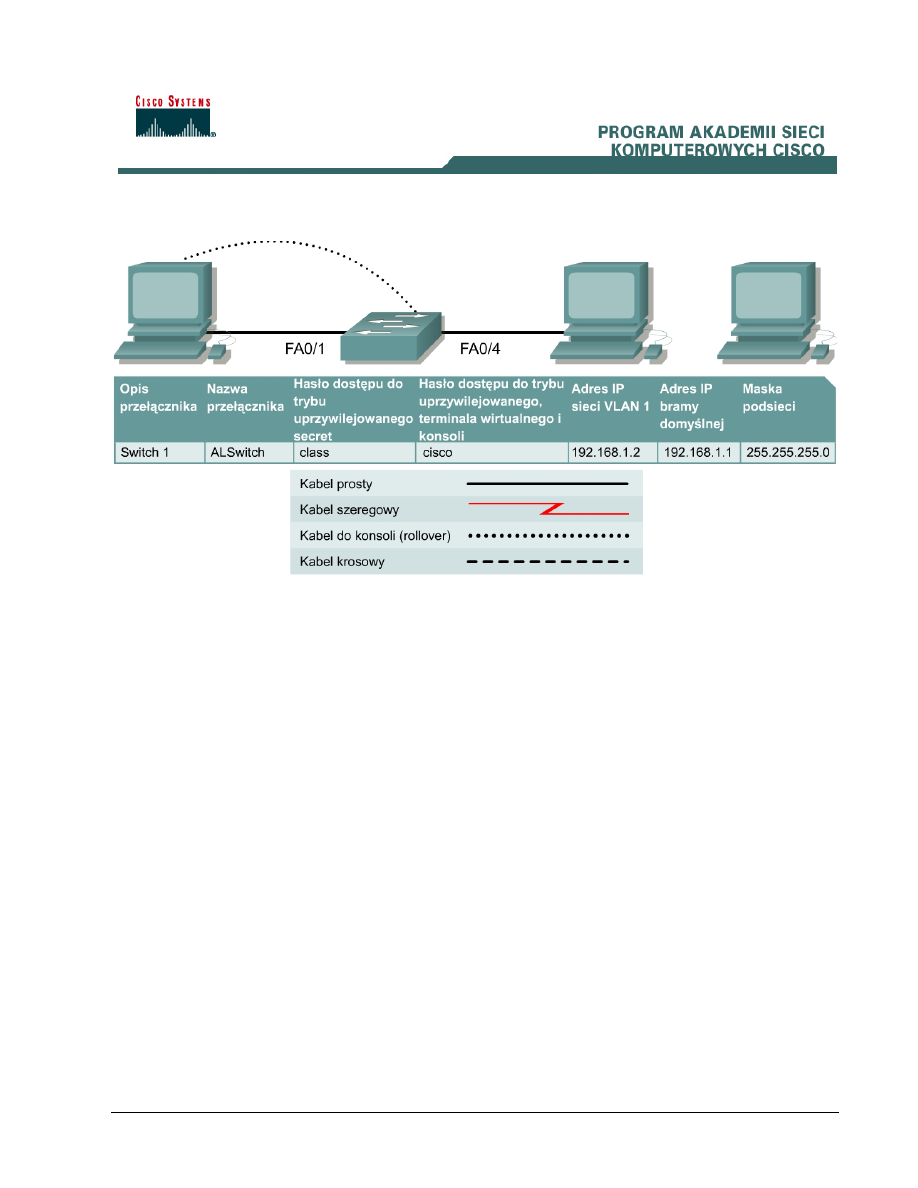
122 - 239 CCNA 3: Routing średniozaawansowany i podstawy przełączania 3.1 - Ćwiczenie 6.2.6Copyright
© 2003, Cisco Systems, Inc.
Ćwiczenie 6.2.6 Dodawanie, przenoszenie i modyfikowanie adresów MAC
Cele
• Zapoznanie
się ze sposobem tworzenia podstawowej konfiguracji przełącznika i sprawdzania jej
poprawności.
• Opanowanie
umiejętności przenoszenia komputera z jednego portu przełącznika na inny
i dodawania nowego komputera w przełączniku.
Wprowadzenie i przygotowanie
Należy zestawić sieć podobną do przedstawionej na rysunku. Wyświetlane komunikaty
konfiguracyjne wykorzystywane na tych zajęciach pochodzą z przełącznika serii 2950. W przypadku
używania w tym ćwiczeniu innych przełączników komunikaty mogą się różnić od przedstawionych.
Opisane poniżej czynności należy wykonać na każdym przełączniku, chyba że instrukcja nakazuje
inaczej. Podano tu również instrukcje dotyczące przełączników serii 1900, w których na początku
jest wyświetlane menu interfejsu użytkownika. Aby wykonać czynności opisane w tym ćwiczeniu,
należy z tego menu wybrać pozycję „Command Line” (Wiersz poleceń).
Należy uruchomić sesję programu HyperTerminal.
Uwaga: Należy przeprowadzić operacje kasowania konfiguracji i ponownego załadowania
przełącznika zgodnie z instrukcjami przedstawionymi na końcu ćwiczenia. Przed kontynuacją
należy wykonać te czynności na wszystkich przełącznikach objętych niniejszym ćwiczeniem.
Krok 1 Skonfigurowanie przełącznika
Skonfiguruj nazwę hosta, hasła trybu dostępu i trybu poleceń oraz ustawienia sieci LAN zarządzania.
Wartości te są przedstawione w tabeli. Jeśli podczas konfigurowania pojawią się problemy, należy
przypomnieć sobie ćwiczenie „Podstawowa konfiguracja przełącznika”.
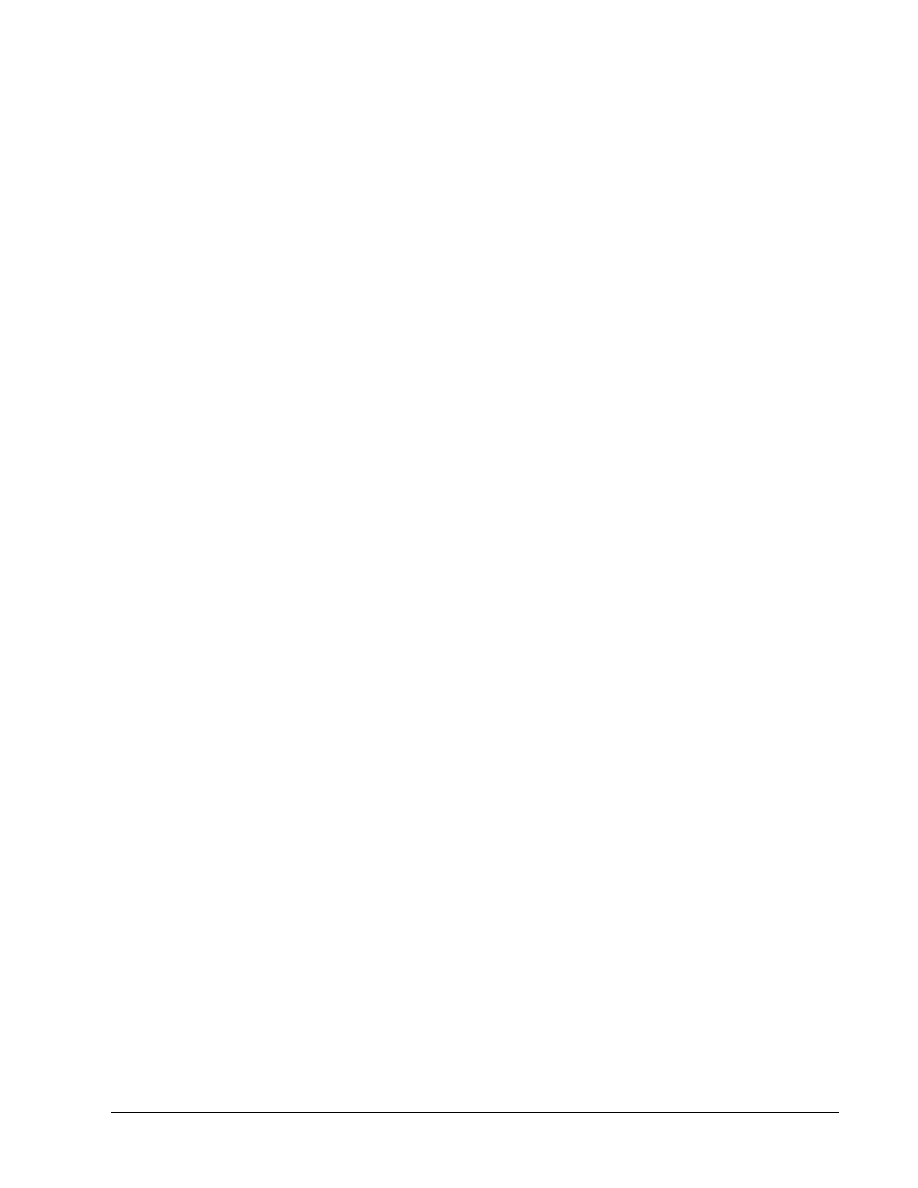
123 - 239 CCNA 3: Routing średniozaawansowany i podstawy przełączania 3.1 - Ćwiczenie 6.2.6Copyright
© 2003, Cisco Systems, Inc.
Krok 2 Konfigurowanie hostów dołączonych do przełącznika
Skonfiguruj hosty w taki sposób, aby jako adresu, maski i domyślnej bramy hosty używały tej samej
podsieci IP, co przełącznik.
W tym ćwiczeniu potrzebny jest trzeci host. Dla tego hosta należy określić adres 192.168.1.7.
Wymagana maska podsieci to 255.255.255.0, a brama domyślna to 192.168.1.1. Nie należy jeszcze
podłączać tego komputera do przełącznika.
Krok 3 Sprawdzenie połączeń
a. Aby
sprawdzić, czy prawidłowo skonfigurowano hosty i przełącznik, wyślij pakiety ping z hostów
na adres IP przełącznika.
b. Czy polecenia ping zostały wykonane pomyślnie?
__________________________________________________
c. Jeśli odpowiedź jest negatywna, rozwiąż problemy z konfiguracją hostów i przełączników.
Krok 4 Zarejestrowanie adresów MAC hostów
a. Aby
określić i zarejestrować adresy warstwy 2 kart interfejsów sieciowych komputerów PC,
należy użyć następujących poleceń.
Jeśli jest używany system Windows 98, wybierz kolejno polecenia Start > Run (Uruchom),
a następnie wpisz polecenie winipcfg. Kliknij opcję More info (Więcej informacji).
Jeśli jest używany system Windows 2000, wybierz kolejno polecenia: Start > Run (Uruchom) >
cmd > ipconfig /all.
b. PC1:
___________________________________________________________________
c. PC4:
___________________________________________________________________
Krok 5 Określenie adresów MAC uzyskanych przez przełącznik
a. Aby
określić adresy MAC uzyskane przez przełącznik, należy użyć polecenia show mac-
address-table w uprzywilejowanym trybie EXEC w następujący sposób:
ALSwitch#show mac-address-table
b. Ile adresów dynamicznych zawiera tablica?
________________________________________
c. Ile
łącznie adresów MAC zawiera tablica?
_______________________________________
d. Czy adresy MAC odpowiadają adresom MAC hosta?
_____________________________
Krok 6 Określenie opcji wyświetlania tablicy MAC
Aby określić opcje polecenia mac-address-table, należy użyć parametru ? w następujący
sposób:
ALSwitch(config)#mac-address-table ?
Krok 7 Skonfigurowanie statycznego adresu MAC
Skonfiguruj statyczny adres MAC na interfejsie Fast Ethernet 0/4 w następujący sposób:
Uwaga: Użyj adresu, który został zarejestrowany dla komputera PC4 w kroku 4. Adres MAC
00e0.2917.1884 służy tylko jako przykład.
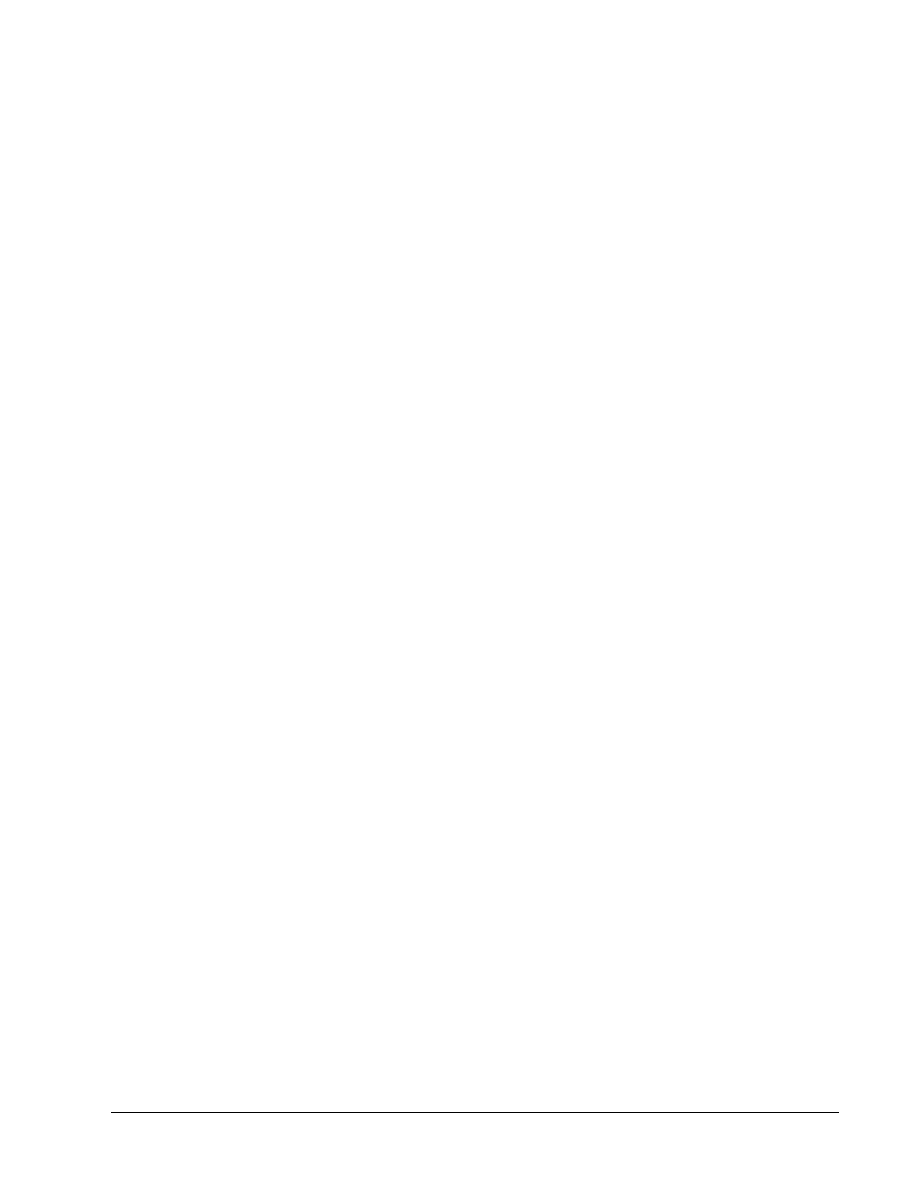
124 - 239 CCNA 3: Routing średniozaawansowany i podstawy przełączania 3.1 - Ćwiczenie 6.2.6Copyright
© 2003, Cisco Systems, Inc.
ALSwitch(config)#mac-address-table static 00e0.2917.1884 interface
fastethernet 0/4 vlan 1
1900:
ALSwitch(config)#mac-address-table permanent 00e0.2917.1884 ethernet
0/4
Krok 8 Weryfikacja wyników
a. Wpisz
następujące polecenie, aby sprawdzić wpisy tablicy adresów MAC:
ALSwitch#show mac-address-table
b. Ile adresów statycznych zawiera tablica?
__________________________________________
Krok 9 Wyświetlenie listy opcji dotyczących bezpieczeństwa portu
a. Aby
określić opcje konfigurowania ustawień dotyczących bezpieczeństwa portu na interfejsie
Fast Ethernet 0/4, należy wpisać polecenie port security ? w wierszu poleceń trybu
konfiguracji portu Fast Ethernet 0/4.
ALSwitch(config)#interface fastethernet 0/4
ALSwitch(config-if)#switchport port-security ?
aging Port-security aging commands (Polecenia dotyczące
przedawniania ustawień związanych z bezpieczeństwem portu)
mac-address Secure mac address (Bezpieczny adres MAC)
maximum Max secure addrs (Maksymalna liczba bezpiecznych
adresów)
violation Security Violation Mode (Tryb naruszenia zasad
bezpieczeństwa)
<cr>
1900:
ALSwitch(config)#interface ethernet 0/4
ALSwitch(config-if)#port secure ?
max-mac-count Maximum number of addresses allowed on the port
(Największa dopuszczalna liczba adresów dla portu)
<cr>
b. Zezwól na akceptowanie tylko jednego urządzenia na porcie Fast Ethernet 0/4, wpisując
polecenie port-security w następujący sposób:
ALSwitch(config-if)#switchport mode access
ALSwitch(config-if)#switchport port-security
ALSwitch(config-if)#switchport port-security mac-address sticky
1900:
ALSwitch(config-if)#port secure
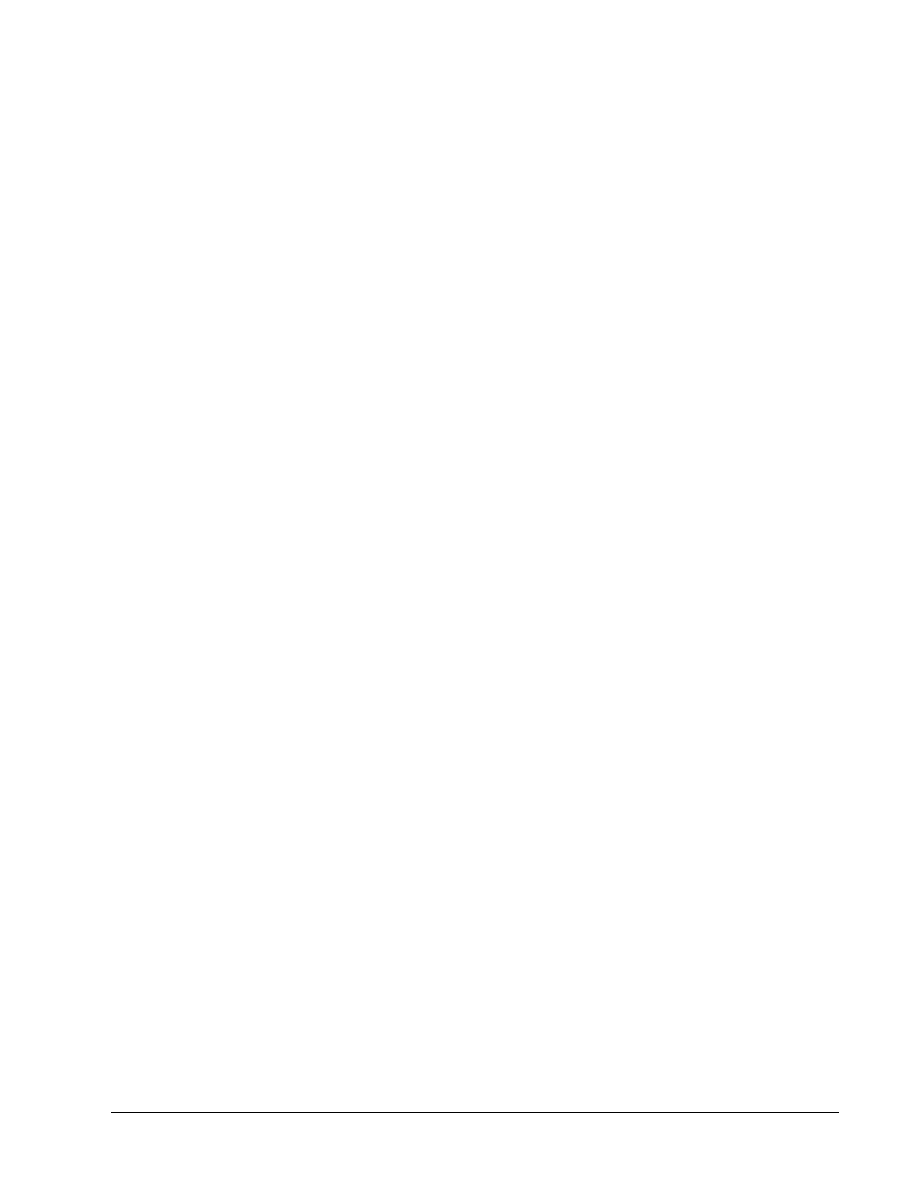
125 - 239 CCNA 3: Routing średniozaawansowany i podstawy przełączania 3.1 - Ćwiczenie 6.2.6Copyright
© 2003, Cisco Systems, Inc.
Krok 10 Weryfikacja wyników
a. Wpisz
następujące polecenie, aby sprawdzić wpisy tablicy adresów MAC:
ALSwitch#show mac-address-table
b. Jak
są wyświetlane typy na liście adresów w przypadku dwóch adresów MAC?
________________________
Krok 11 Wyświetlenie bieżącego pliku konfiguracyjnego
a. Czy na liście ustawień bieżącej konfiguracji występują instrukcje, które bezpośrednio
odzwierciedlają implementacje funkcji bezpieczeństwa?
__________________________________________________________
b. Jakie jest znaczenie tych instrukcji?
_______________________________________________________________________
_______________________________________________________________________
Krok 12 Ograniczenie liczby hostów na porcie
a. Wpisz
następujące polecenia dla interfejsu Fast Ethernet 0/4, aby zdefiniować wartość 1 jako
maksymalną liczbę adresów MAC dla portu:
ALSwitch(config)#interface fastethernet 0/4
ALSwitch(config-if)#switchport port-security maximum 1
1900:
ALSwitch(config)#interface ethernet 0/4
ALSwitch(config-if)#port secure max-mac-count 1
b. Odłącz komputer, który jest podłączony do interfejsu FastEthernet 0/4. Podłącz do portu
komputer PC, dla którego został określony adres IP 192.168.1.7. Ten komputer PC nie był
jeszcze podłączony do przełącznika. Aby wygenerować ruch, należy wysłać pakiety ping do
adresu przełącznika 192.168.1.2, używając opcji -n 50. Na przykład, należy użyć polecenia
ping 192.168.1.2 –n 50, gdzie 50 to liczba wysyłanych pakietów ping.
Krok 13 Przenoszenie hosta
a. Użyj komputera, który był uprzednio podłączony do interfejsu Fast Ethernet 0/4, i podłącz go do
interfejsu Fast Ethernet 0/8. Ten komputer został przeniesiony do innego miejsca. Mogłaby to
być inna sieć VLAN, lecz w tym przypadku wszystkie porty przełącznika znajdują się w sieci
wirtualnej VLAN 1 i w sieci 192.168.1.0.
b. Na tym komputerze podłączonym do portu Fast Ethernet 0/8 użyj polecenia ping
192.168.1.2 –n 50.
c. Czy polecenie ping zostało wykonane pomyślnie?
___________________________________________________
d. Dlaczego tak się stało?
__________________________________________________________
e. Wpisz
następujące polecenie, aby wyświetlić tablicę adresów MAC.
ALSwitch#show mac-address-table
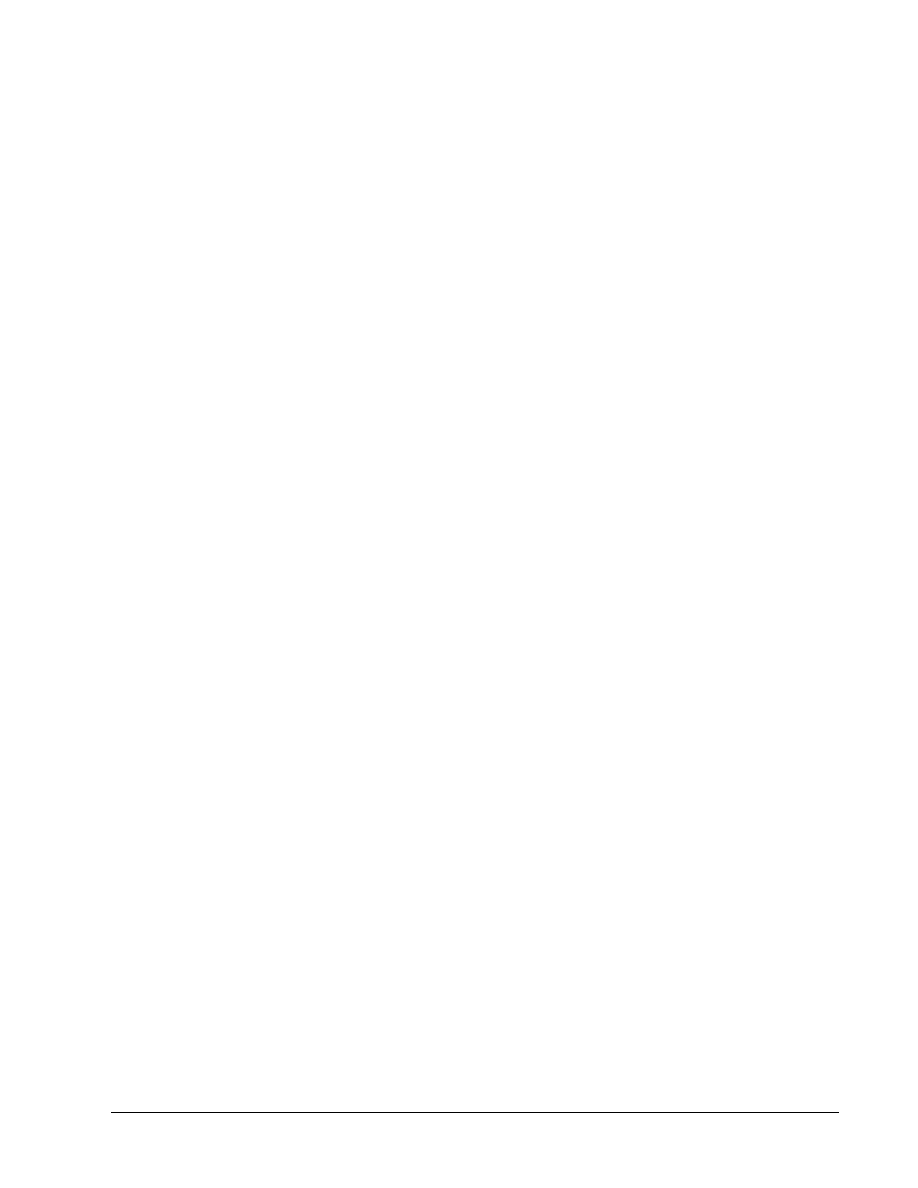
126 - 239 CCNA 3: Routing średniozaawansowany i podstawy przełączania 3.1 - Ćwiczenie 6.2.6Copyright
© 2003, Cisco Systems, Inc.
f. Zanotuj
wnioski
wynikające z obserwacji danych wyjściowych tego polecenia.
_______________________________________________________________________
_______________________________________________________________________
Krok 14 Wyczyszczenie tablicy adresów MAC
a. Wpisz
następujące polecenie, aby wyczyścić tablicę adresów MAC:
Uwaga: Spowoduje to odblokowanie zabezpieczonych adresów MAC i umożliwi
zarejestrowanie nowych adresów.
ALSwitch#clear mac-address-table dynamic
b. Na komputerze podłączonym do portu Fast Ethernet 0/8 użyj polecenia ping 192.168.1.2 –
n 50.
c. Czy polecenie ping zostało wykonane pomyślnie?
___________________________________________________
d. Jeśli nie, rozwiąż występujące problemy.
Krok 15 Zmiana ustawień dotyczących bezpieczeństwa
a. Wpisz
następujące polecenie, aby wyświetlić tablicę adresów MAC:
ALSwitch#show mac-address-table
d. Należy zauważyć, że interfejs Fast Ethernet 0/4 jest zabezpieczony. To zabezpieczenie powinno
jednak zostać zastosowane względem komputera podłączonego do portu 0/8, ponieważ jest to
komputer przeniesiony z portu 0/4. Zabezpieczenie portu należy usunąć z interfejsu Fast
Ethernet 0/4 w następujący sposób:
ALSwitch(config)#interface fastethernet 0/4
ALSwitch(config-if)#no switchport port-security
ALSwitch(config-if)#no switchport port-security mac-address sticky
ALSwitch(config-if)#no switchport port-security mac-address sticky
0008.744d.8ee2
ALSwitch(config-if)#shutdown
ALSwitch(config-if)#no shutdown
1900:
ALSwitch(config)#interface ethernet 0/4
ALSwitch(config-if)#no port secure
c. Zastosuj zabezpieczenie portu, używając parametru max-mac-count o wartości 1, na interfejsie
Fast Ethernet 0/8 w następujący sposób:
ALSwitch(config)#interface fastethernet 0/8
ALSwitch(config-if)#switchport mode access
ALSwitch(config-if)#switchport port-security
ALSwitch(config-if)#switchport port-security mac-address sticky
ALSwitch(config-if)#switchport port-security maximum 1
1900:
ALSwitch(config)#interface ethernet 0/8
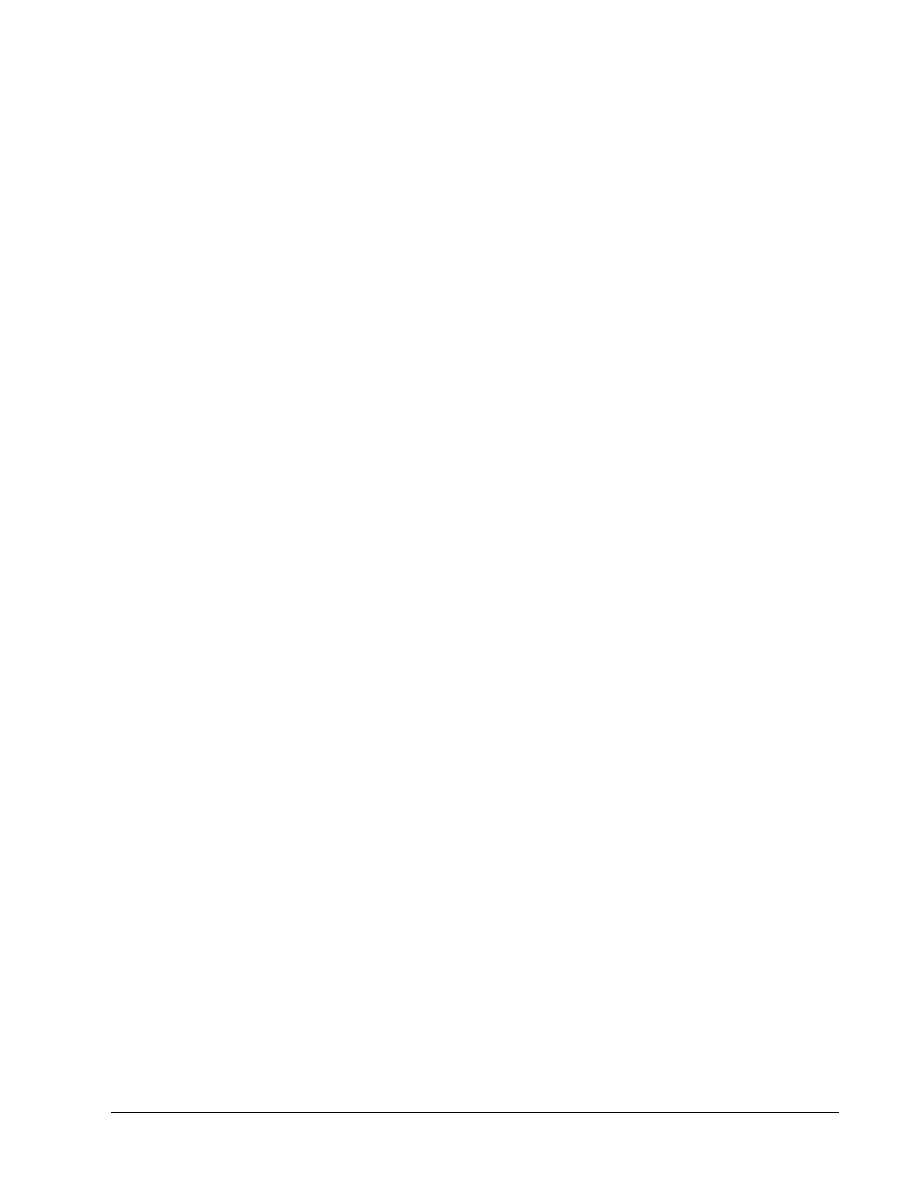
127 - 239 CCNA 3: Routing średniozaawansowany i podstawy przełączania 3.1 - Ćwiczenie 6.2.6Copyright
© 2003, Cisco Systems, Inc.
ALSwitch(config-if)#port secure max-mac-count 1
d. Wpisz
następujące polecenie, aby wyczyścić tablicę adresów MAC.
Uwaga: Operację tę można wykonać także usuwając poszczególne wpisy.
ALSwitch#clear mac-address-table
Krok 16 Weryfikacja wyników
a. Sprawdź, czy tablica adresów MAC została wyczyszczona.
ALSwitch#show mac-address-table
b. Czy nadal jest możliwe przesyłanie pakietów ping między wszystkimi komputerami?
______________
c. Jeśli nie jest to możliwe, należy rozwiązać problemy dotyczące przełącznika i komputerów.
Krok 17 Zakończenie pracy z przełącznikiem
Po wykonaniu tych czynności wyloguj się, używając polecenia exit, i wyłącz wszystkie urządzenia.
Następnie odłącz i schowaj kable oraz przejściówkę.
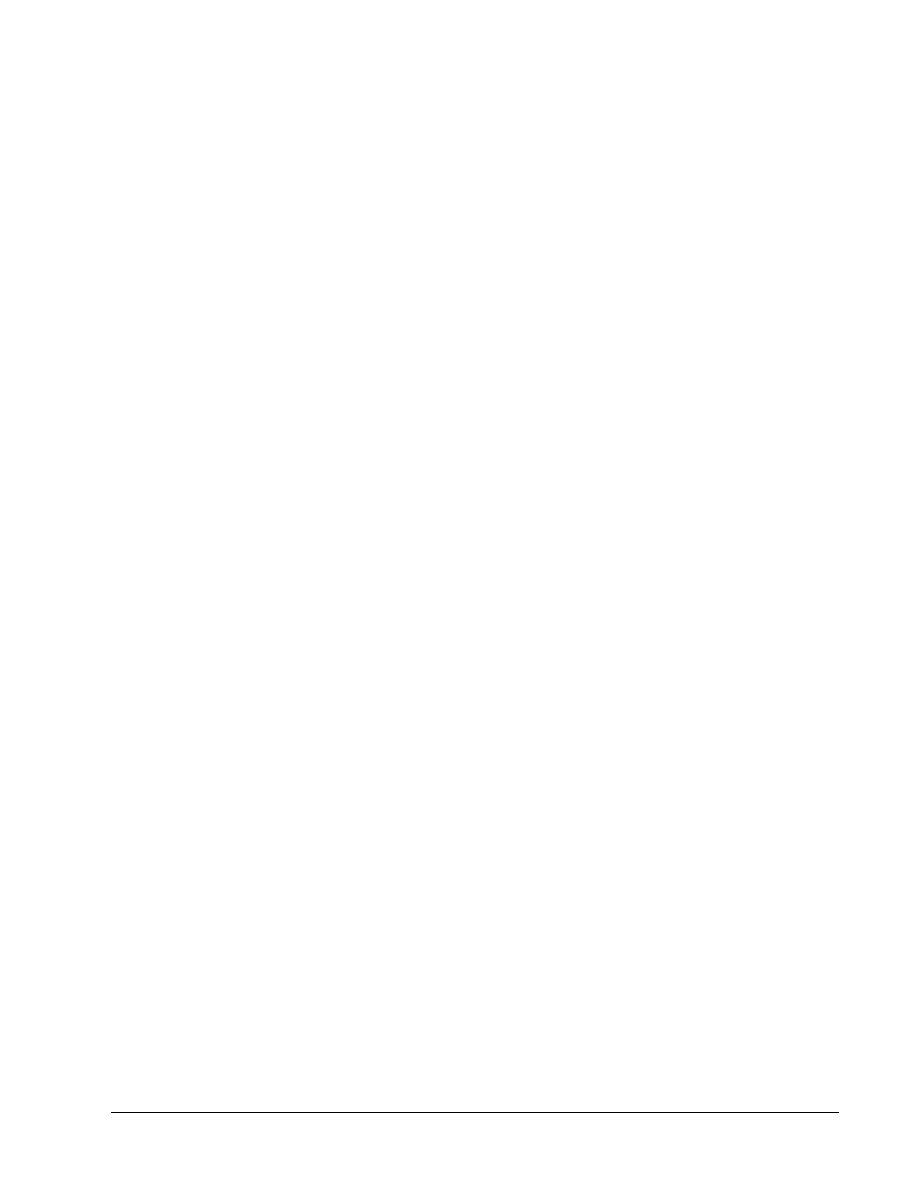
128 - 239 CCNA 3: Routing średniozaawansowany i podstawy przełączania 3.1 - Ćwiczenie 6.2.6Copyright
© 2003, Cisco Systems, Inc.
Kasowanie i ponowne ładowanie konfiguracji przełącznika
Większość ćwiczeń z semestrów CCNA 3 i CCNA 4 wymaga nieskonfigurowanego przełącznika.
Zastosowanie przełącznika, na którym przeprowadzono już konfigurację, może pociągnąć za sobą
nieprzewidziane skutki. Zamieszczone tu instrukcje umożliwiają przygotowanie przełącznika przed
wykonaniem ćwiczenia, dzięki czemu poprzednio wprowadzone opcje konfiguracyjne nie będą
stanowiły problemu. Poniżej opisano procedurę usuwania zapisów poprzednich konfiguracji, aby
można było rozpocząć pracę z nieskonfigurowanym przełącznikiem. Podano tu instrukcje dotyczące
przełączników serii 2900, 2950 i 1900.
Przełączniki serii 2900 i 2950
1. Przejdź do uprzywilejowanego trybu EXEC, wpisując polecenie enable.
Po wyświetleniu pytania o hasło wpisz słowo class (jeśli hasło jest niepoprawne, poproś
o pomoc instruktora).
Switch>enable
2. Usuń plik bazy danych VLAN.
Switch#delete flash:vlan.dat
Delete filename [vlan.dat]?[Enter] (Czy usunąć plik [vlan.dat]?)
Delete flash:vlan.dat? (Usunąć z pamięci błyskowej: vlan.dat?)
[confirm] (potwierdź) [Enter]
Jeśli na przełączniku nie ma pliku VLAN, jest wyświetlany poniższy komunikat.
%Error deleting flash:vlan.dat (No such file or directory) (%Błąd
podczas usuwania z pamięci błyskowej: vlan.dat. Nie ma takiego pliku
ani katalogu)
3. Usuń plik konfiguracji startowej przełącznika z pamięci NVRAM.
Switch#erase startup-config
Zostanie wyświetlona następująca informacja:
Erasing the nvram filesystem will remove all files! (Skasowanie systemu
plików nvram spowoduje usunięcie wszystkich plików!) Continue?
(Kontynuować?) [confirm] (potwierdź)
Naciśnij klawisz Enter, aby potwierdzić.
Powinna zostać wyświetlona odpowiedź:
Erase of nvram: (Kasowanie pamięci nvram:) complete (zakończone)
4. Sprawdź, czy informacje o sieci VLAN zostały usunięte.
Za pomocą polecenia show vlan sprawdź, czy konfiguracja sieci VLAN została usunięta (krok
2). Jeśli na przełączniku nadal znajdują się informacje dotyczące poprzedniej konfiguracji sieci
VLAN (poza domyślną siecią VLAN 1 służącą do zarządzania), zamiast wydania polecenia
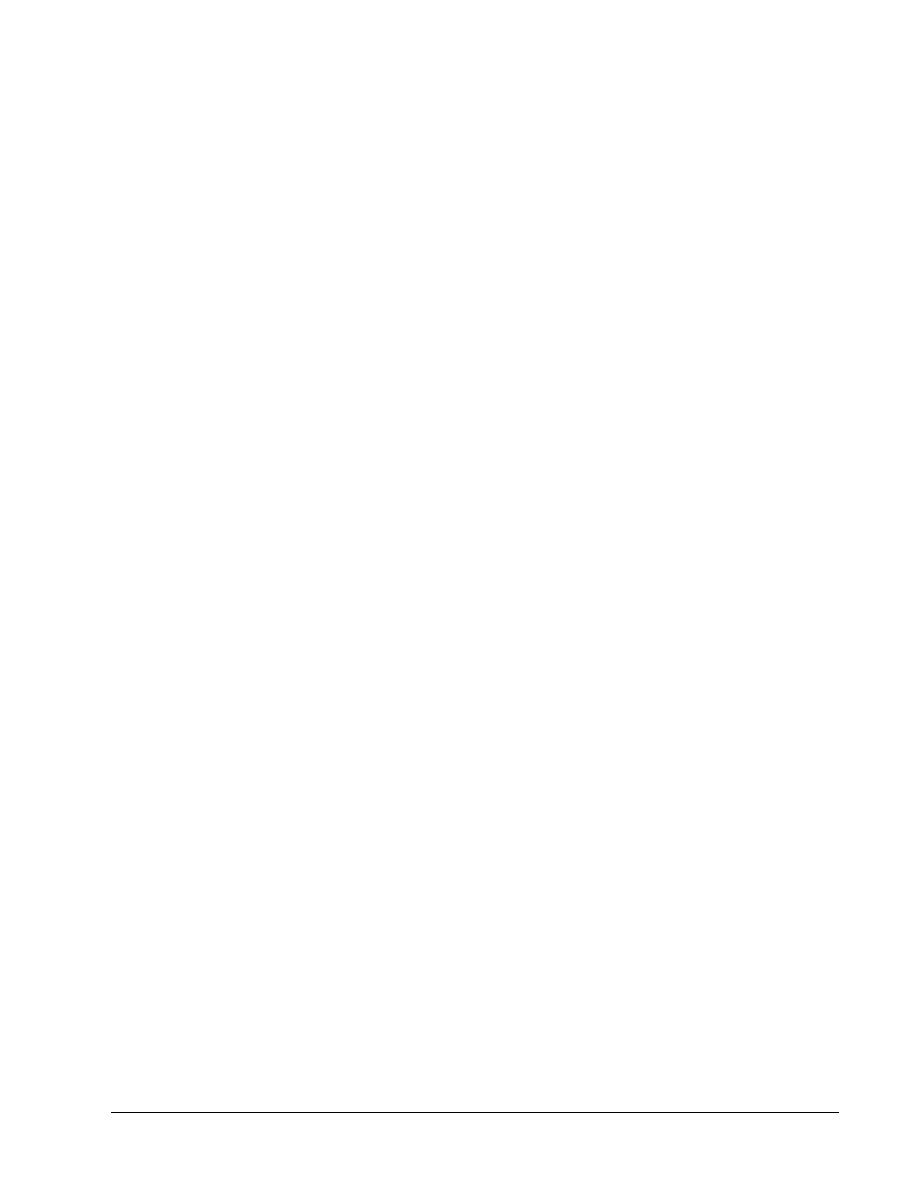
129 - 239 CCNA 3: Routing średniozaawansowany i podstawy przełączania 3.1 - Ćwiczenie 6.2.6Copyright
© 2003, Cisco Systems, Inc.
reload konieczne będzie wyłączenie i włączenie zasilania przełącznika (restart sprzętowy). Aby
wyłączyć i włączyć przełącznik, wyciągnij kabel zasilający z gniazdka z tyłu przełącznika lub
z gniazdka zasilającego. Następnie ponownie podłącz kabel zasilający.
Jeśli w kroku 2 zostały pomyślnie usunięte informacje o sieciach VLAN, przejdź do kroku 5
i zrestartuj przełącznik, używając polecenia reload.
5. Restart programowy (przy użyciu polecenia reload)
Uwaga: Ten krok nie jest konieczny, jeśli przełącznik został zrestartowany przez wyłączenie
i włączenie zasilania.
a. W uprzywilejowanym trybie EXEC wpisz polecenie reload.
Switch#reload
Zostanie wyświetlona następująca informacja:
System configuration has been modified. (Zmodyfikowano konfigurację
systemu). Save? (Zapisać?) [yes/no]: (tak/nie:)
b. Wpisz
n i naciśnij klawisz Enter.
Zostanie wyświetlona następująca informacja:
Proceed with reload? (Czy wykonać ponowne ładowanie?) [confirm]
(potwierdź) [Enter]
Pierwszy wiersz odpowiedzi powinien wyglądać następująco:
Reload requested by console. (Z poziomu konsoli zażądano ponownego
ładowania).
Po zakończeniu ładowania zostanie wyświetlone następujące pytanie:
Would you like to enter the initial configuration dialog? (Czy
chcesz rozpocząć dialog konfiguracyjny?) [yes/no]: (tak/nie:)
c. Wpisz
n i naciśnij klawisz Enter.
Zostanie wyświetlona następująca informacja:
Press RETURN to get started!! (Naciśnij klawisz RETURN, aby
rozpocząć!) [Enter]
Przełączniki serii 1900
1. Usuń informacje dotyczące protokołu VTP (VLAN Trunking Protocol).
#delete vtp
Polecenie to przywraca na przełączniku ustawienia fabryczne parametrów
protokołu VTP.
Pozostałe parametry pozostaną niezmienione.
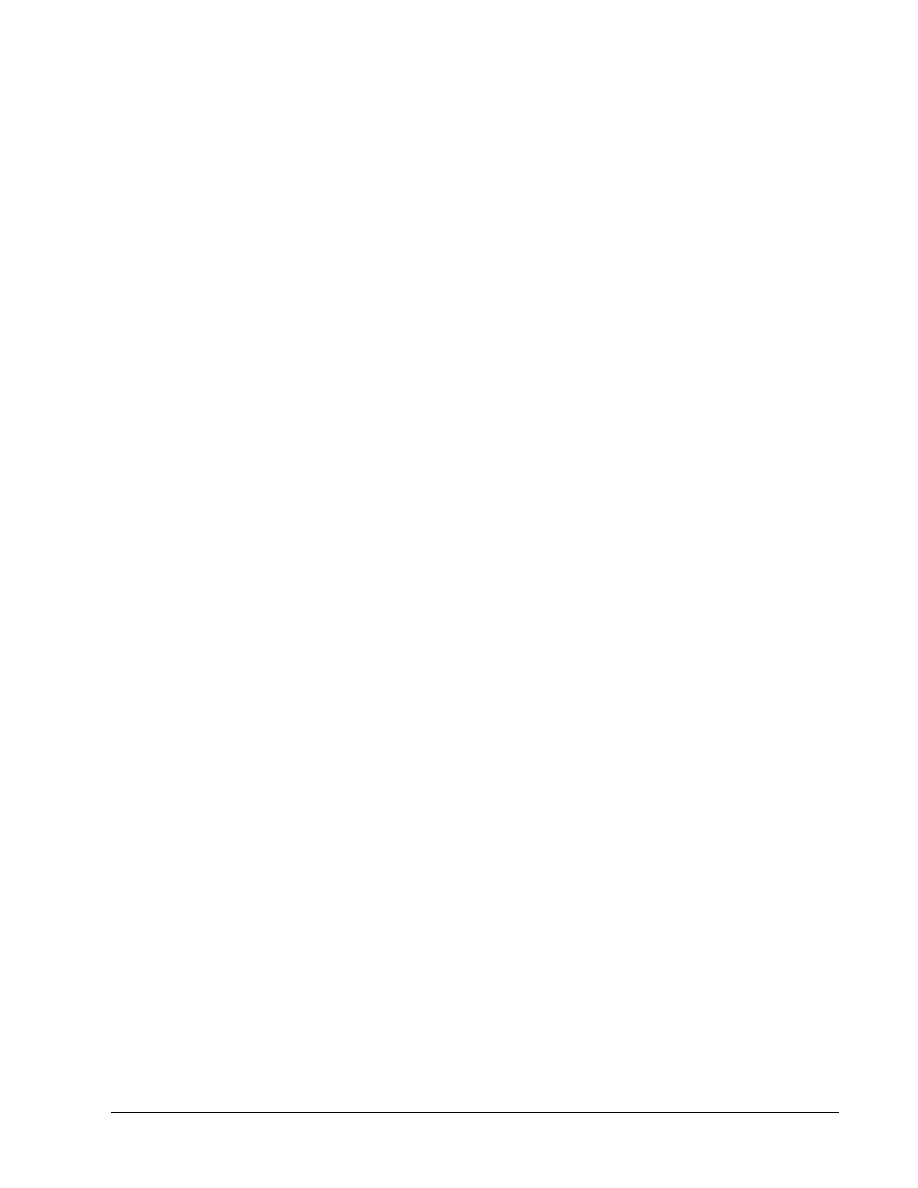
130 - 239 CCNA 3: Routing średniozaawansowany i podstawy przełączania 3.1 - Ćwiczenie 6.2.6Copyright
© 2003, Cisco Systems, Inc.
Reset system with VTP parameters set to factory defaults, (Czy
zresetować system, przywracając fabryczne ustawienia parametrów VTP)
[Y]es lub [N]o?
Wpisz y i naciśnij klawisz Enter.
2. Usuń konfigurację startową przełącznika z pamięci NVRAM.
#delete nvram
Polecenie to przywraca ustawienia fabryczne przełącznika. Zostaną przywrócone wartości
fabryczne wszystkich parametrów systemowych. Zostaną usunięte wszystkie adresy statyczne
i dynamiczne.
Reset system with factory defaults, (Czy zresetować system, przywracając wartości fabryczne)
[Y]es or [N]o?
Wpisz y i naciśnij klawisz Enter.
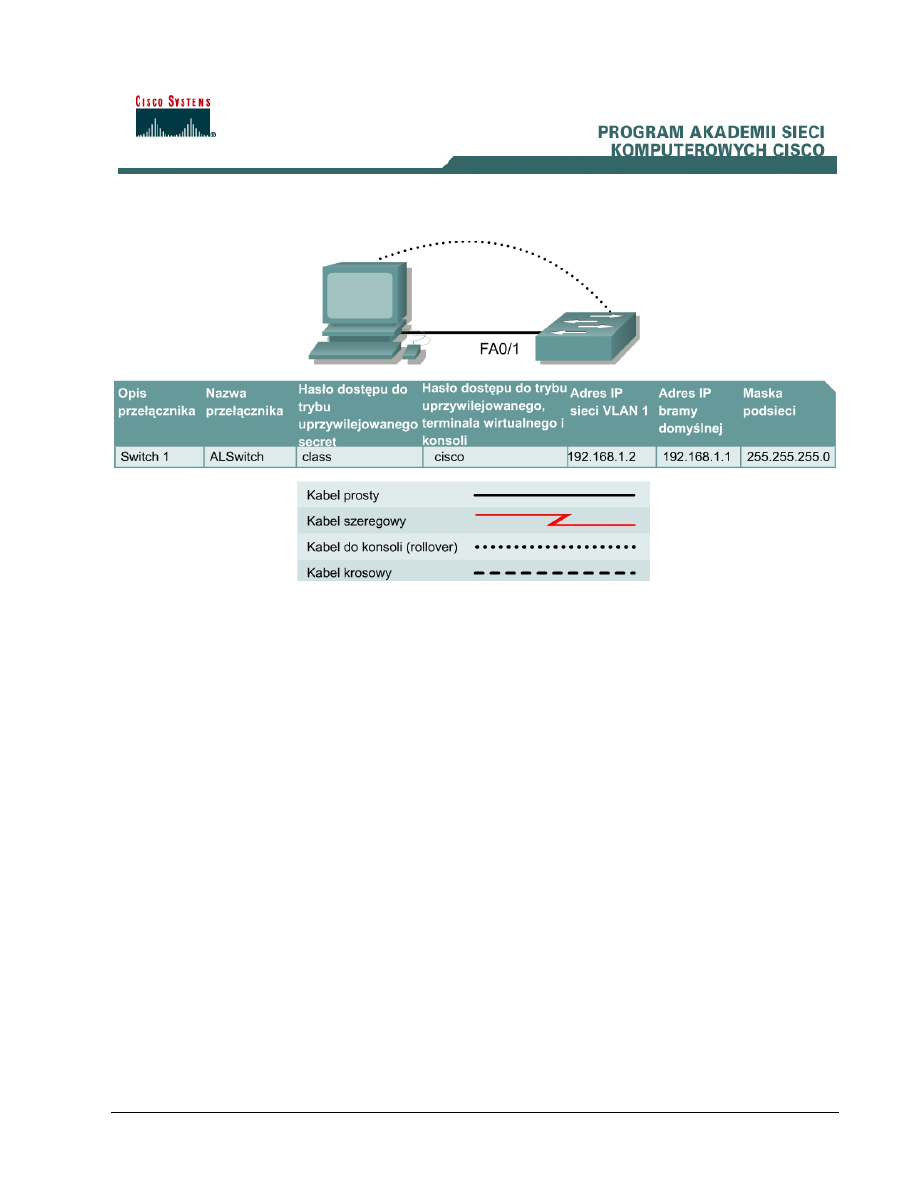
131 - 239 CCNA 3: Routing średniozaawansowany i podstawy przełączania 3.1 - Ćwiczenie 6.2.7aCopyright
© 2003, Cisco Systems, Inc.
Ćwiczenie 6.2.7a Zarządzanie plikami systemu operacyjnego przełącznika
Cele
• Zapoznanie
się ze sposobem tworzenia podstawowej konfiguracji przełącznika i sprawdzania jej
poprawności.
• Opanowanie
umiejętności tworzenia kopii zapasowej obrazu IOS przełącznika na serwerze
TFTP i późniejszego odtwarzania tego obrazu.
Wprowadzenie i przygotowanie
Należy zestawić sieć podobną do przedstawionej na rysunku. Wyświetlane komunikaty
konfiguracyjne wykorzystywane na tych zajęciach pochodzą z przełącznika serii 2950. W przypadku
używania w tym ćwiczeniu innych przełączników komunikaty mogą się różnić od przedstawionych.
Opisane poniżej czynności należy wykonać na każdym przełączniku, chyba że instrukcja nakazuje
inaczej. Podano tu również instrukcje dotyczące przełączników serii 1900, w których na początku
jest wyświetlane menu interfejsu użytkownika. Aby wykonać czynności opisane w tym ćwiczeniu,
należy z tego menu wybrać pozycję „Command Line” (Wiersz poleceń).
Należy uruchomić sesję programu HyperTerminal.
Uwaga: Należy przeprowadzić operacje kasowania konfiguracji i ponownego załadowania
przełącznika zgodnie z instrukcjami przedstawionymi na końcu ćwiczenia. Przed kontynuacją
należy wykonać te czynności na wszystkich przełącznikach objętych niniejszym ćwiczeniem.
Krok 1 Skonfigurowanie przełącznika
Skonfiguruj nazwę hosta, hasła trybu dostępu i trybu poleceń oraz ustawienia sieci LAN zarządzania.
Wartości te są przedstawione w tabeli. Jeśli podczas konfigurowania pojawią się problemy, należy
przypomnieć sobie ćwiczenie „Podstawowa konfiguracja przełącznika”.
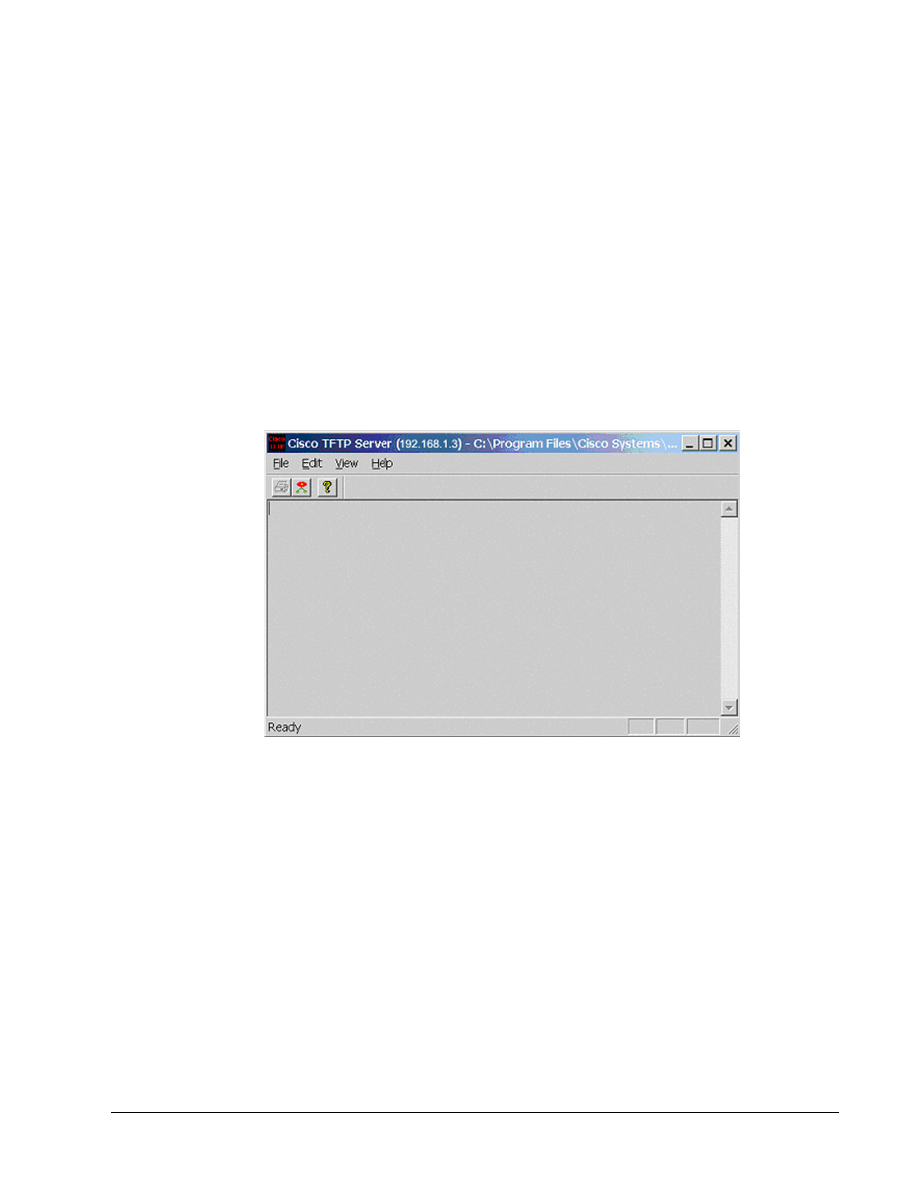
132 - 239 CCNA 3: Routing średniozaawansowany i podstawy przełączania 3.1 - Ćwiczenie 6.2.7aCopyright
© 2003, Cisco Systems, Inc.
Krok 2 Konfigurowanie hostów dołączonych do przełącznika
Skonfiguruj hosta w taki sposób, aby jako adresu, maski i domyślnej bramy host używał tej samej
podsieci, co przełącznik. W tym ćwiczeniu ten host będzie pełnił funkcję serwera TFTP. Należy
zanotować przypisany do niego adres IP.
Krok 3 Sprawdzenie połączeń
a. Aby
sprawdzić, czy prawidłowo skonfigurowano hosta i przełącznik, wyślij pakiety ping z hosta
na adres IP przełącznika.
b. Czy polecenie ping zostało wykonane pomyślnie?
____________________________________________________
c. Jeśli odpowiedź jest negatywna, rozwiąż problemy z konfiguracją hostów i przełączników.
Krok 4 Uruchomienie i skonfigurowanie serwera TFTP firmy Cisco
a. Przedstawiony serwer TFTP może różnić się od serwera używanego w laboratorium. Instrukcje
dotyczące obsługi serwera TFTP używanego zamiast serwera TFTP firmy Cisco należy uzyskać
od instruktora.
b. Po uruchomieniu serwera TFTP, gdy wyświetlona jest już poprawna konfiguracja adresu na
stacji roboczej, należy skopiować plik obrazu IOS na przełącznik.
Krok 5 Kopiowanie obrazu IOS na serwer TFTP (w przypadku przełącznika serii 1900:
przejdź do kroku 8)
a. Sprawdź, czy serwer TFTP jest uruchomiony i czy z przełącznika można wysłać do niego
pakiety ping.
b. Jaki jest adres IP serwera TFTP?
______________________________________
c. W sesji konsoli wpisz polecenie show flash.
d. Jaka jest nazwa i wielkość zapisanego w pamięci błyskowej obrazu oprogramowania Cisco IOS?
__________________________________________________________________________
e. Jakie atrybuty mogą zostać zidentyfikowane na podstawie kodów w nazwie pliku obrazu
oprogramowania Cisco IOS?
__________________________________________________________________________
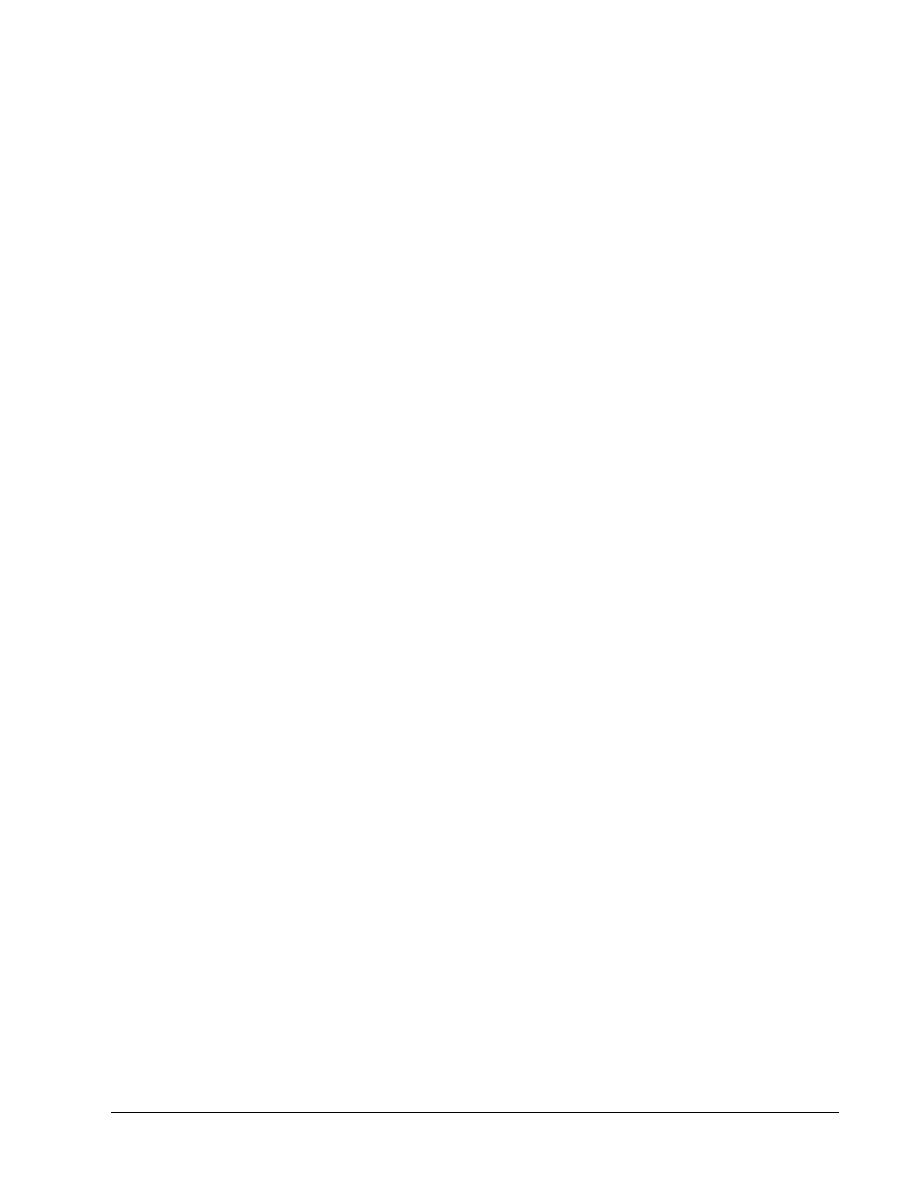
133 - 239 CCNA 3: Routing średniozaawansowany i podstawy przełączania 3.1 - Ćwiczenie 6.2.7aCopyright
© 2003, Cisco Systems, Inc.
f. W sesji konsoli w uprzywilejowanym trybie EXEC wpisz polecenie copy flash tftp. W
wierszu poleceń podaj adres IP serwera TFTP.
ALSwitch#copy flash tftp
Source filename []? (Nazwa pliku źródłowego []? ) c2950-c3h2s-mz.120-
5.3.WC.1.bin
Address or name of remote host []? (Adres lub nazwa zdalnego hosta []
?) 192.168.1.3
Destination filename [c2950-c3h2s-mz.120-5.3.WC.1.bin]? (Nazwa pliku
docelowego [c2950-c3h2s-mz.120-5.3.WC.1.bin]?) [Enter]
!!!!!!!!!!!!!!!!!!!!!!!!!!!!!!!!!!!!!!!!!!!!!!!!!!!!!!!!!!!!!!!!!!!!!!!
!!!!!!!!!!!!!!!!!!!!!!!!!!!!!!!!!!!!!!!!!!!!!!!!!!!!!!!!!!!!!!!!!!!!!!!
!!!!!!!!!!!!!!!!!!!!!!!!!!!!!!!!!!!!!!!!!!!!!!!!!!!!!!!!!!!!!!!!!!!!!!!
!!!!!!!!!!!!!!!!!!!!!!!!!!!!!!!!!!!!!!!!!!!!!!!!!!!!!!!!!!!!!!!!!!!!!!!
!!!!!!!!!!!!!!!!!!!!!!!!!!!!!!!!!!!!!!!!!!!!!
1674921 bytes copied in 29,952 secs (57755 bytes/sec) (Skopiowano
1674921 bajtów w czasie 29,952 s (57755 bajtów/s))
ALSwitch#
2900:
ALSwitch#copy flash:c2900XL-hs-mz-112.8.10-SA6.bin tftp
Source filename [c2900XL-hs-mz-112.8.10-SA6.bin]? (Nazwa pliku
źródłowego [c2900XL-hs-mz-112.8.10-SA6.bin]?) [Enter]
Destination IP address or hostname []? (Docelowy adres IP lub nazwa
hosta []?) 192.168.1.3
Destination filename [c2900XL-hs-mz-112.8.10-SA6.bin]? (Nazwa pliku
docelowego [c2900XL-hs-mz-112.8.10-SA6.bin]?) [Enter]
!!!!!!!!!!!!!!!!!!!!!!!!!!!!!!!!!!!!!!!!!!!!!!!!!!!!!!!!!!!!!!!!!!!!!!
!!!!!!!!!!!!!!!!!!!!!!!!!!!!!!!!!!!!!!!!!!!!!!!!!!!!!!!!!!!!!!!!!!!!!!
!!!!!!!!!!!!!!!!!!!!!!!!!!!!!!!!!!!!!!!!!!!!!!!!!!!!!!!!!!!!!!
1119104 bytes copied in 22,895 secs (50868 bytes/sec) (Skopiowano
1119104 bajtów w czasie 22,895 s (50868 bajtów/s))
ALSwitch#
1900: (tylko pobieranie)
Krok 6 Sprawdzenie poprawności przesyłania danych na serwer TFTP
a. Zbadaj plik protokołu, aby sprawdzić, czy dane zostały przesłane na serwer TFTP. Kliknij kolejno
opcje: View (Widok) > Log File (Plik protokołu). Powinny zostać wyświetlone informacje
podobne do następujących:
Mon Sep 16 14:10:08 2002: (14:10:08, poniedziałek, 16 sierpnia 2002)
Receiving ‘c2950-c3h2s-mz.120-5.3.WC.1.bin’ in binary modeMon Sep 16
14:11:14 2002: (Odbiór pliku ‘c2950-c3h2s-mz.120-5.3.WC.1.bin’ w trybie
binarnym poniedziałek, 16 sierpnia 2002 14:11:14:) Successful.
(Zakończono pomyślnie).
b. W katalogu serwera TFTP sprawdź wielkość obrazu przeznaczonego do zapisu w pamięci
błyskowej. Aby zlokalizować ten plik, wybierz kolejno opcje View (Widok) > Options (Opcje).
Spowoduje to wyświetlenie katalogu głównego serwera TFTP. Powinien to być następujący
katalog (o ile nie zostały zmienione ustawienia katalogów domyślnych):
C:\Program Files\Cisco Systems\Cisco TFTP Server
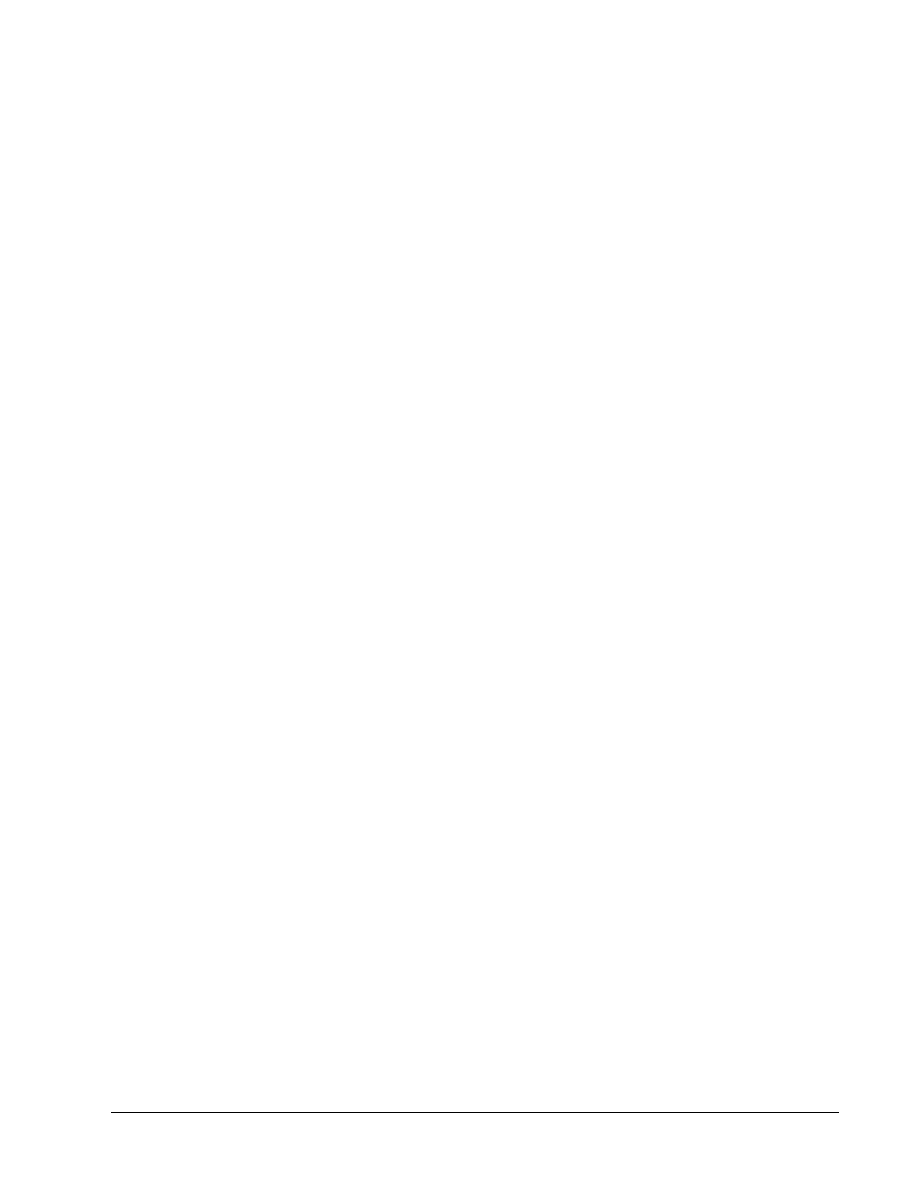
134 - 239 CCNA 3: Routing średniozaawansowany i podstawy przełączania 3.1 - Ćwiczenie 6.2.7aCopyright
© 2003, Cisco Systems, Inc.
c. Znajdź ten katalog za pomocą Menedżera plików i wyświetl listę szczegółowych informacji
o pliku. Wielkość pliku uzyskana przy użyciu polecenia show flash powinna być równa
wielkości pliku zapisanego na serwerze TFTP. Jeśli wielkości plików różnią się, poproś o pomoc
instruktora.
Krok 7 Kopiowanie obrazu IOS z serwera TFTP
a. Teraz, gdy utworzona została kopia zapasowa obrazu IOS, należy go przetestować i odtworzyć
na przełączniku. Sprawdź ponownie, czy uruchomiony jest serwer TFTP, czy współużytkuje on
sieć z przełącznikiem i czy można wysyłać pakiety ping na adres IP tego serwera TFTP.
b. Zanotuj adres IP serwera TFTP.
_______________________________________
c. Uruchom teraz proces kopiowania, używając następującego polecenia w wierszu poleceń
uprzywilejowanego trybu EXEC w następujący sposób:
Uwaga: Ważne jest, aby proces ten nie został przerwany.
ALSwitch#copy tftp flash
Address or name of remote host []? (Adres lub nazwa zdalnego hosta []
?) 192.168.1.3
Source filename []? (Nazwa pliku źródłowego []? ) c2950-c3h2s-mz.120-
5.3.WC.1.bin
Destination filename [c2950-c3h2s-mz.120-5.3.WC.1.bin]? (Nazwa pliku
docelowego [c2950-c3h2s-mz.120-5.3.WC.1.bin]?) [Enter]
%Warning: (%Ostrzeżenie:) There is a file already existing with this
name (Istnieje już plik o podanej nazwie).
Do you want to over write? (Czy chcesz zastąpić ten plik?) [confirm]
(potwierdź) [Enter]
Accessing tftp://192.168.1.3/c2950-c3h2s-mz.120-5.3.WC.1.bin...
(Uzyskiwanie dostępu do pliku tftp://192.168.1.3/c2950-c3h2s-mz.120-
5.3.WC.1.bin...)
Loading c2950-c3h2s-mz.120-5.3.WC.1.bin from 192.168.1.3 (via VLAN1):
(Ładowanie pliku c2950-c3h2s-mz.120-5.3.WC.1.bin z adresu 192.168.1.3
(za pośrednictwem sieci VLAN1):)
!!!!!!!!!!!!!!!!!!!!!!!!!!!!!!!!!!!!!!!!!!!!!!!!!!!!!!!!!!!!!!!!!!!!!!!
!!!!!!!!!!!!!!!!!!!!!!!!!!!!!!!!!!!!!!!!!!!!!!!!!!!!!!!!!!!!!!!!!!!!!!!
!!!!!!!!!!!!!!!!!!!!!!!!!!!!!!!!!!!!!!!!!!!!!!!!!!!!!!!!!!!!!!!!!!!!!!!
!!!!!!!!!!!!!!!!!!!!!!!!!!!!!!!!!!!!!!!!!!!!!!!!!!!!!!!!!!!!!!!!!!!!!!!
!!!!!!!!!!!!!!!!
[OK -1674921 bytes] (OK - 1674921 bajtów)
1674921 bytes copied in 51,732 secs (32841 bytes/sec) (Skopiowano
1674921 bajtów w czasie 51,732 s (32841 bajtów/s))
ALSwitch#
d. Na
przełączniku może zostać wyświetlony monit o zastąpienie pliku w pamięci błyskowej. Czy
obraz zmieści się w dostępnej pamięci błyskowej?
__________
e. Jaka jest wielkość ładowanego pliku?
_________________________________________
f. Jaka
treść pojawiła się na ekranie konsoli przełącznika podczas pobierania pliku?
__________________________________________________________________________
g. Czy sprawdzenie zakończyło się pomyślnie?
_______________________________________________
h. Czy
cała operacja zakończyła się pomyślnie?
___________________________________________

135 - 239 CCNA 3: Routing średniozaawansowany i podstawy przełączania 3.1 - Ćwiczenie 6.2.7aCopyright
© 2003, Cisco Systems, Inc.
Krok 8 Aktualizacja oprogramowania firmware przełącznika Catalyst 1900 przy użyciu
serwera TFTP
a. Wybierz
opcję „F”, aby z menu głównego przejść do menu Firmware Configuration (Konfiguracja
oprogramowania firmware). Przykładowe menu Firmware Configuration (Konfiguracja
oprogramowania firmware):
Catalyst 1900 - Firmware Configuration (Konfiguracja
oprogramowania firmware)
---------------------- System Information (Informacje o systemie) -----
------------------------
FLASH: (PAMIĘĆ BŁYSKOWA:) 1024 kB
V8.01.00 : Enterprise Edition
Upgrade status: (Status aktualizacji:)
No upgrade currently in progress. (Aktualnie nie jest wykonywana
aktualizacja.)
---------------------- Settings (Ustawienia) --------------------------
-------------
[S] TFTP Server name or IP address (Nazwa lub adres IP serwera
TFTP) 192.168.1.3
[F] Filename for firmware upgrades (Nazwa pliku aktualizacji
oprogramowania firmware) cat1900.bin
[A] Accept upgrade transfer from other hosts (Akceptacja
przenoszenia aktualizacji z innych hostów) Enabled (Włączona)
---------------------- Actions (Czynności)-----------------------------
-----------
[U] System XMODEM upgrade (Aktualizacja systemu przy użyciu
polecenia XMODEM) [D] Download test subsystem (XMODEM) (Podsystem
testujący pobieranie (polecenie XMODEM))
[T] System TFTP upgrade (Aktualizacja systemu przy użyciu serwera
TFTP) [X] Exit to Main Menu (Wyjście do menu głównego)
Enter Selection: (Określ swój wybór:)
b. Skopiuj plik oprogramowania firmware przełącznika na serwer TFTP.
c. Wybierz opcję „S” z menu Firmware Configuration (Konfiguracja oprogramowania firmware)
i wprowadź adres IP serwera, na którym znajduje się plik aktualizacji oprogramowania firmware
przełącznika.
d. Wybierz
opcję „F” z menu Firmware Configuration (Konfiguracja oprogramowania firmware)
i wprowadź nazwę pliku aktualizacji oprogramowania firmware.
e. Wybierz
opcję „T” z menu Firmware Configuration (Konfiguracja oprogramowania firmware), aby
zainicjować aktualizację.
f. Sprawdź, czy aktualizacja jest wykonywana, badając sekcję Upgrade status (Stan aktualizacji)
w menu Firmware Configuration (Konfiguracja oprogramowania firmware). Jeśli aktualizacja jest
wykonywana, w polu tym wyświetlony jest łańcuch „in-progress” („wykonywana”).
g. Po
zakończeniu przesyłania plików następuje automatyczne zresetowanie przełącznika
i uruchamiane jest nowo pobrane oprogramowanie firmware.
Uwaga: Podczas przesyłania pliku aktualizacji w przełączniku może wystąpić przerwa
w realizacji poleceń, która może trwać nawet przez 1 minutę. Takie działanie jest poprawne. Plik
oprogramowania firmware może ulec uszkodzeniu, jeśli proces przesyłania danych zostanie
przerwany przez wyłączenie i włączenie przełącznika.
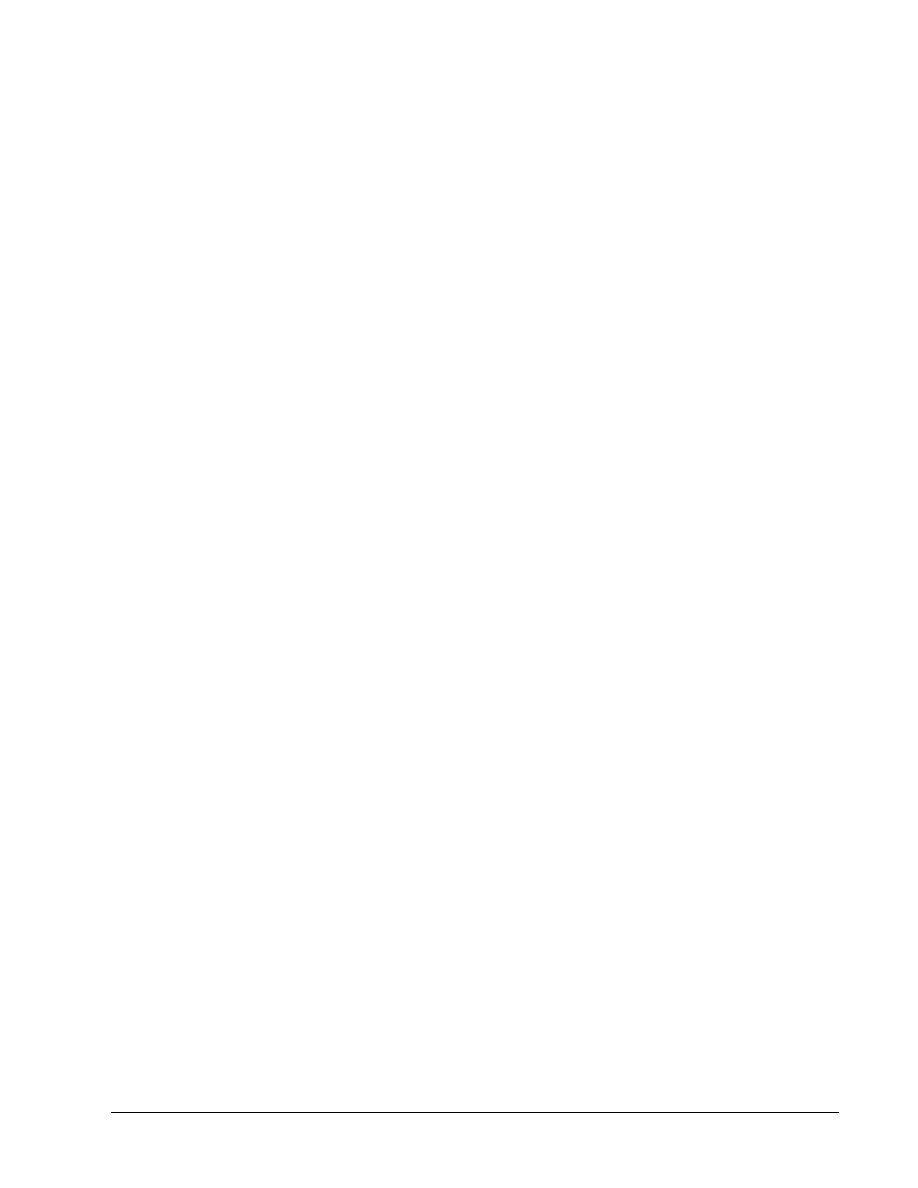
136 - 239 CCNA 3: Routing średniozaawansowany i podstawy przełączania 3.1 - Ćwiczenie 6.2.7aCopyright
© 2003, Cisco Systems, Inc.
Krok 9 Testowanie odtworzonego obrazu IOS
Sprawdź, czy obraz na przełączniku jest poprawny. Aby tego dokonać, wyłącz i ponownie włącz
zasilanie przełącznika; obserwuj proces uruchamiania, aby sprawdzić, czy nie występują błędy
pamięci błyskowej. Jeśli błędy nie występują, obraz oprogramowania IOS przełącznika powinien
zostać uruchomiony poprawnie. Sprawdź dodatkowo obraz IOS w pamięci błyskowej za pomocą
polecenia show version. Powinien zostać wyświetlony komunikat podobny do poniższego:
System image file is "flash:c2950-c3h2s-mz.120-5.3.WC.1.bin" (Plik
obrazu systemu to "flash:c2950-c3h2s-mz.120-5.3.WC.1.bin")
Po wykonaniu tych czynności wyloguj się, używając polecenia exit, i wyłącz wszystkie urządzenia.
Następnie odłącz i schowaj kable oraz przejściówkę.
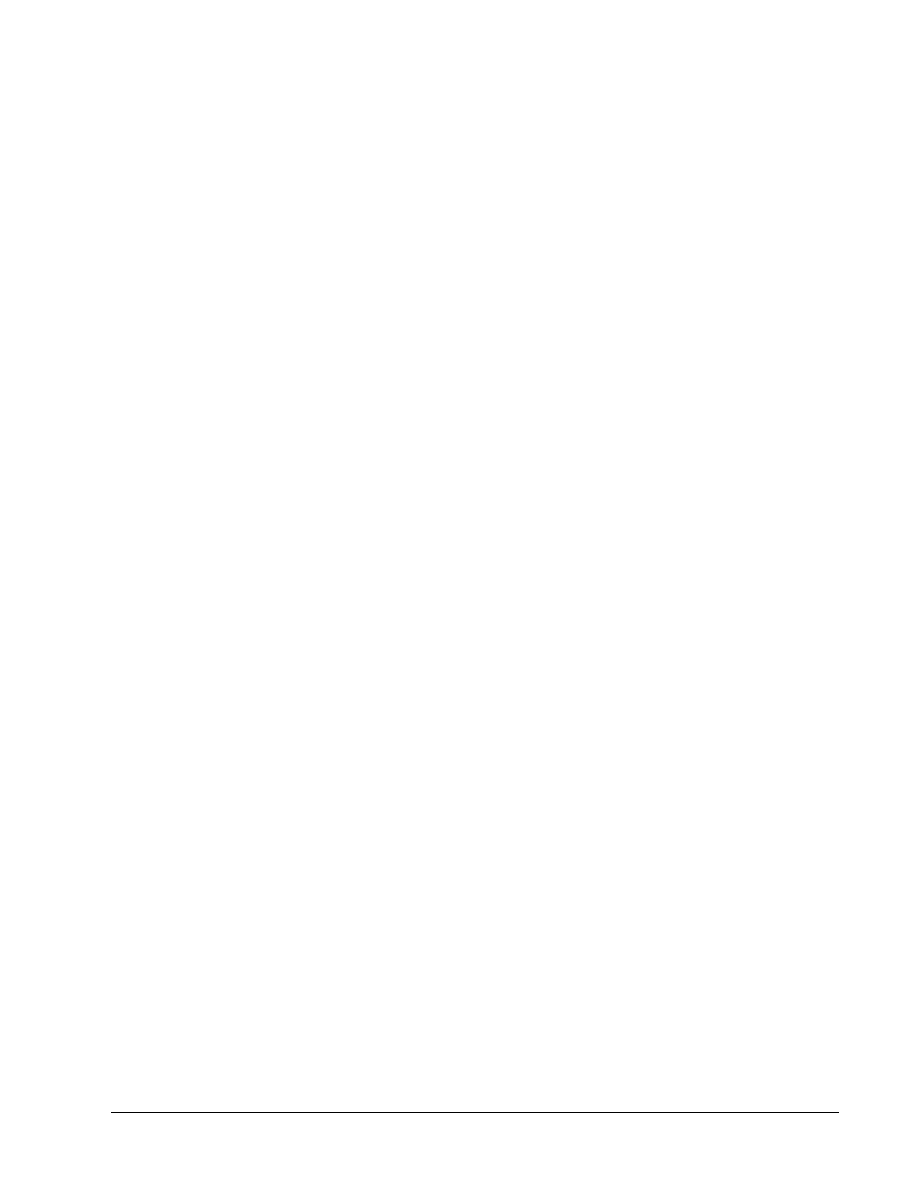
137 - 239 CCNA 3: Routing średniozaawansowany i podstawy przełączania 3.1 - Ćwiczenie 6.2.7aCopyright
© 2003, Cisco Systems, Inc.
Kasowanie i ponowne ładowanie konfiguracji przełącznika
Większość ćwiczeń z semestrów CCNA 3 i CCNA 4 wymaga nieskonfigurowanego przełącznika.
Zastosowanie przełącznika, na którym przeprowadzono już konfigurację, może pociągnąć za sobą
nieprzewidziane skutki. Zamieszczone tu instrukcje umożliwiają przygotowanie przełącznika przed
wykonaniem ćwiczenia, dzięki czemu poprzednio wprowadzone opcje konfiguracyjne nie będą
stanowiły problemu. Poniżej opisano procedurę usuwania zapisów poprzednich konfiguracji, aby
można było rozpocząć pracę z nieskonfigurowanym przełącznikiem. Podano tu instrukcje dotyczące
przełączników serii 2900, 2950 i 1900.
Przełączniki serii 2900 i 2950
1. Przejdź do uprzywilejowanego trybu EXEC, wpisując polecenie enable.
Po wyświetleniu pytania o hasło wpisz słowo class (jeśli hasło jest niepoprawne, poproś
o pomoc instruktora).
Switch>enable
2. Usuń plik bazy danych VLAN.
Switch#delete flash:vlan.dat
Delete filename [vlan.dat]?[Enter] (Czy usunąć plik [vlan.dat]?)
Delete flash:vlan.dat? (Usunąć z pamięci błyskowej: vlan.dat?)
[confirm] (potwierdź) [Enter]
Jeśli na przełączniku nie ma pliku VLAN, jest wyświetlany poniższy komunikat.
%Error deleting flash:vlan.dat (No such file or directory) (%Błąd
podczas usuwania z pamięci błyskowej: vlan.dat. Nie ma takiego pliku
ani katalogu)
3. Usuń plik konfiguracji startowej przełącznika z pamięci NVRAM.
Switch#erase startup-config
Zostanie wyświetlona następująca informacja:
Erasing the nvram filesystem will remove all files! (Skasowanie systemu
plików nvram spowoduje usunięcie wszystkich plików!) Continue?
(Kontynuować?) [confirm] (potwierdź)
Naciśnij klawisz Enter, aby potwierdzić.
Powinna zostać wyświetlona odpowiedź:
Erase of nvram: (Kasowanie pamięci nvram:) complete (zakończone)
4. Sprawdź, czy informacje o sieci VLAN zostały usunięte.
Za pomocą polecenia show vlan sprawdź, czy konfiguracja sieci VLAN została usunięta (krok
2). Jeśli na przełączniku nadal znajdują się informacje dotyczące poprzedniej konfiguracji sieci
VLAN (poza domyślną siecią VLAN 1 służącą do zarządzania), zamiast wydania polecenia
reload konieczne będzie wyłączenie i włączenie zasilania przełącznika (restart sprzętowy).
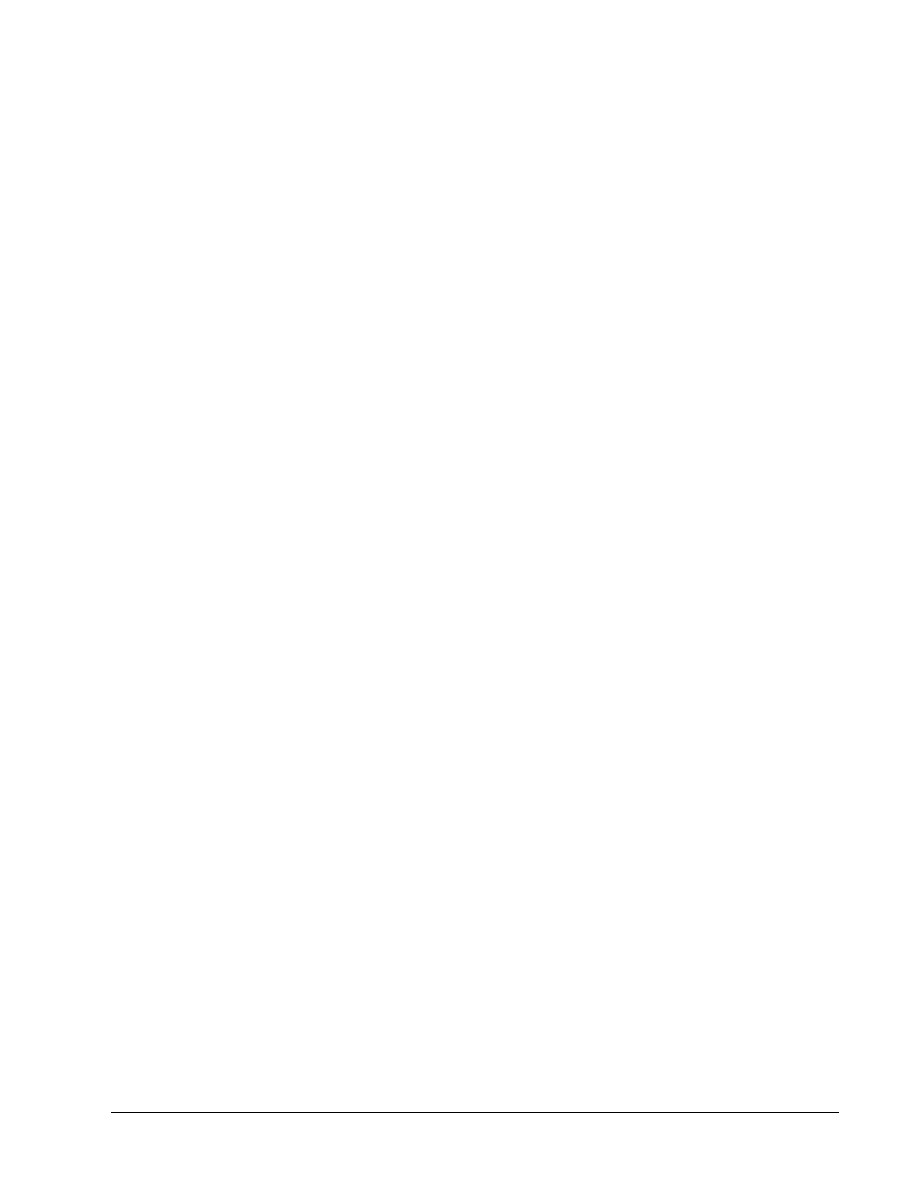
138 - 239 CCNA 3: Routing średniozaawansowany i podstawy przełączania 3.1 - Ćwiczenie 6.2.7aCopyright
© 2003, Cisco Systems, Inc.
Aby wyłączyć i włączyć przełącznik, wyciągnij kabel zasilający z gniazdka z tyłu przełącznika lub
z gniazdka zasilającego. Następnie ponownie podłącz kabel zasilający.
Jeśli w kroku 2 zostały pomyślnie usunięte informacje o sieciach VLAN, przejdź do kroku 5
i zrestartuj przełącznik, używając polecenia reload.
5. Restart programowy (przy użyciu polecenia reload)
Uwaga: Ten krok nie jest konieczny, jeśli przełącznik został zrestartowany przez wyłączenie
i włączenie zasilania.
a. W uprzywilejowanym trybie EXEC wpisz polecenie reload.
Switch#reload
Zostanie wyświetlona następująca informacja:
System configuration has been modified. (Zmodyfikowano konfigurację
systemu). Save? (Zapisać?) [yes/no]: (tak/nie:)
b. Wpisz
n i naciśnij klawisz Enter.
Zostanie wyświetlona następująca informacja:
Proceed with reload? (Czy wykonać ponowne ładowanie?) [confirm]
(potwierdź) [Enter]
Pierwszy wiersz odpowiedzi powinien wyglądać następująco:
Reload requested by console. (Z poziomu konsoli zażądano ponownego
ładowania).
Po zakończeniu ładowania zostanie wyświetlone następujące pytanie:
Would you like to enter the initial configuration dialog? (Czy
chcesz rozpocząć dialog konfiguracyjny?) [yes/no]: (tak/nie:)
c. Wpisz
n i naciśnij klawisz Enter.
Zostanie wyświetlona następująca informacja:
Press RETURN to get started!! (Naciśnij klawisz RETURN, aby
rozpocząć!) [Enter]
Przełączniki serii 1900
1. Usuń informacje dotyczące protokołu VTP (VLAN Trunking Protocol).
#delete vtp
Polecenie to przywraca na przełączniku ustawienia fabryczne parametrów
protokołu VTP.
Pozostałe parametry pozostaną niezmienione.
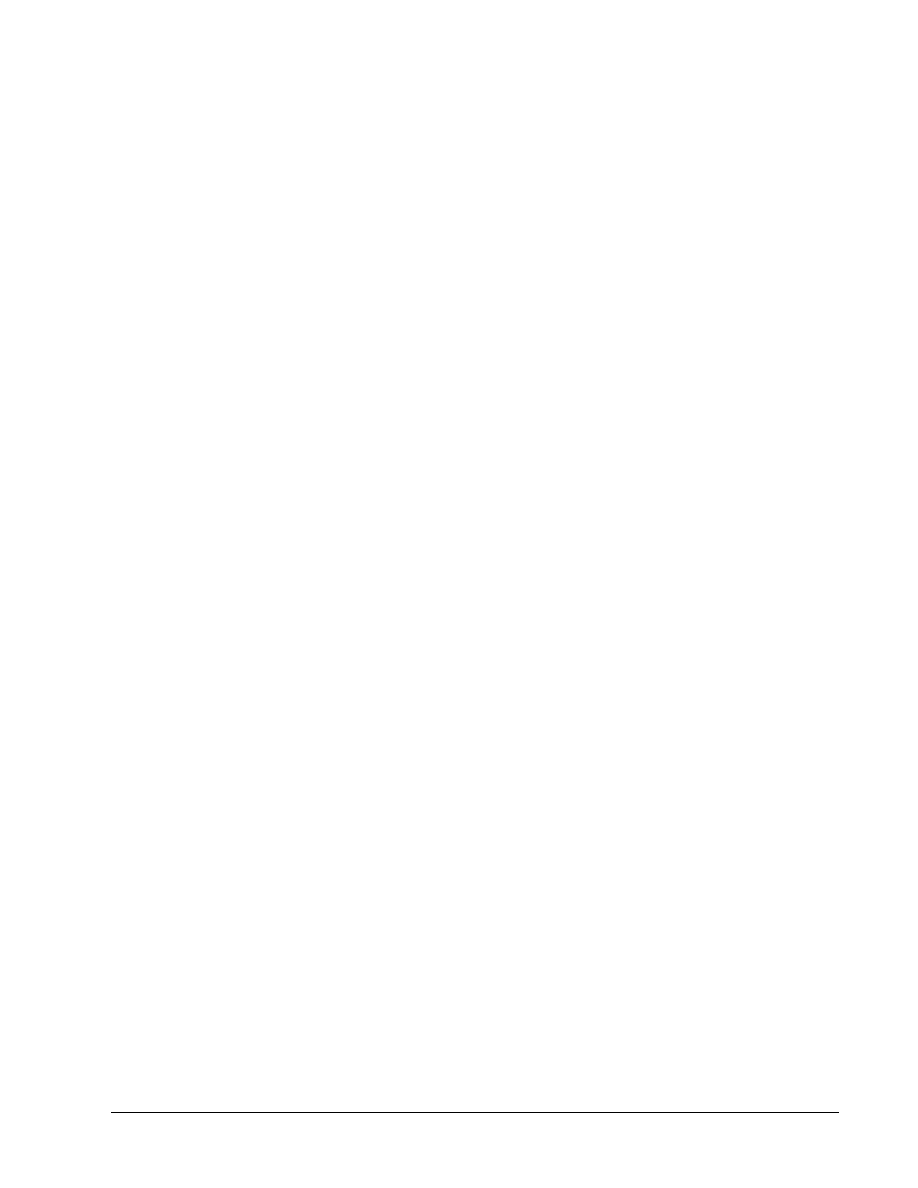
139 - 239 CCNA 3: Routing średniozaawansowany i podstawy przełączania 3.1 - Ćwiczenie 6.2.7aCopyright
© 2003, Cisco Systems, Inc.
Reset system with VTP parameters set to factory defaults, (Czy
zresetować system, przywracając fabryczne ustawienia parametrów VTP)
[Y]es lub [N]o?
Wpisz y i naciśnij klawisz Enter.
2. Usuń konfigurację startową przełącznika z pamięci NVRAM.
#delete nvram
Polecenie to przywraca ustawienia fabryczne przełącznika. Zostaną przywrócone wartości
fabryczne wszystkich parametrów systemowych. Zostaną usunięte wszystkie adresy statyczne
i dynamiczne.
Reset system with factory defaults, (Czy zresetować system, przywracając wartości fabryczne)
[Y]es or [N]o?
Wpisz y i naciśnij klawisz Enter.
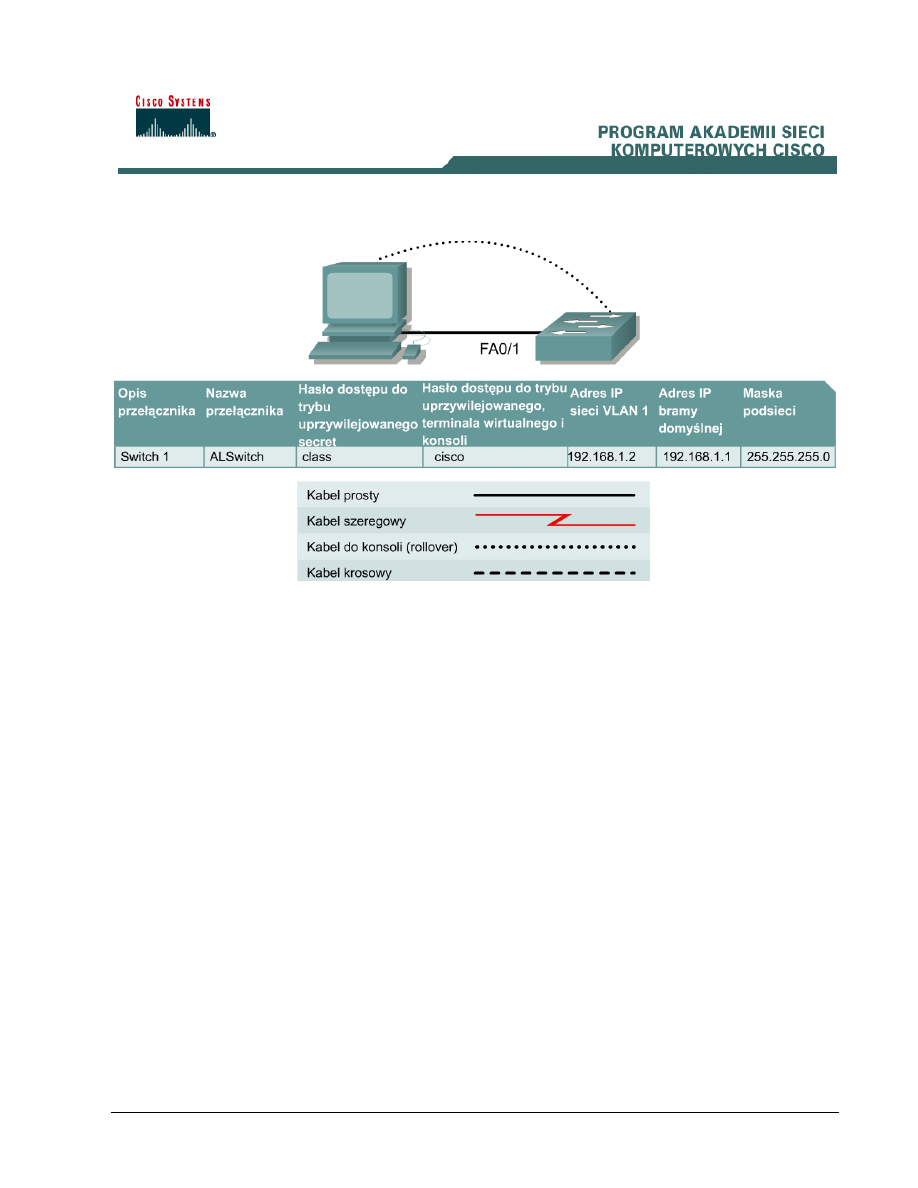
140 - 239 CCNA 3: Routing średniozaawansowany i podstawy przełączania 3.1 - Ćwiczenie 6.2.7bCopyright
© 2003, Cisco Systems, Inc.
Ćwiczenie 6.2.7b Zarządzanie plikami konfiguracji startowej przełącznika
Cele
• Zapoznanie
się ze sposobem tworzenia podstawowej konfiguracji przełącznika i sprawdzania jej
poprawności.
• Zapoznanie
się ze sposobem tworzenia kopii zapasowej pliku konfiguracji startowej przełącznika
na serwerze TFTP i późniejszego odtwarzania tego pliku.
Wprowadzenie i przygotowanie
Należy zestawić sieć podobną do przedstawionej na rysunku. Wyświetlane komunikaty
konfiguracyjne wykorzystywane na tych zajęciach pochodzą z przełącznika serii 2950. W przypadku
używania w tym ćwiczeniu innych przełączników komunikaty mogą się różnić od przedstawionych.
Opisane poniżej czynności należy wykonać na każdym przełączniku, chyba że instrukcja nakazuje
inaczej. Podano tu również instrukcje dotyczące przełączników serii 1900, w których na początku
jest wyświetlane menu interfejsu użytkownika. Aby wykonać czynności opisane w tym ćwiczeniu,
należy z tego menu wybrać pozycję „Command Line” (Wiersz poleceń).
Należy uruchomić sesję programu HyperTerminal.
Uwaga: Należy przeprowadzić operacje kasowania konfiguracji i ponownego załadowania
przełącznika zgodnie z instrukcjami przedstawionymi na końcu ćwiczenia. Przed kontynuacją
należy wykonać te czynności na wszystkich przełącznikach objętych niniejszym ćwiczeniem.
Krok 1 Skonfigurowanie przełącznika
Skonfiguruj nazwę hosta, hasła trybu dostępu i trybu poleceń oraz ustawienia sieci LAN zarządzania.
Wartości te są przedstawione w tabeli. Jeśli podczas konfigurowania pojawią się problemy, należy
przypomnieć sobie ćwiczenie „Podstawowa konfiguracja przełącznika”.
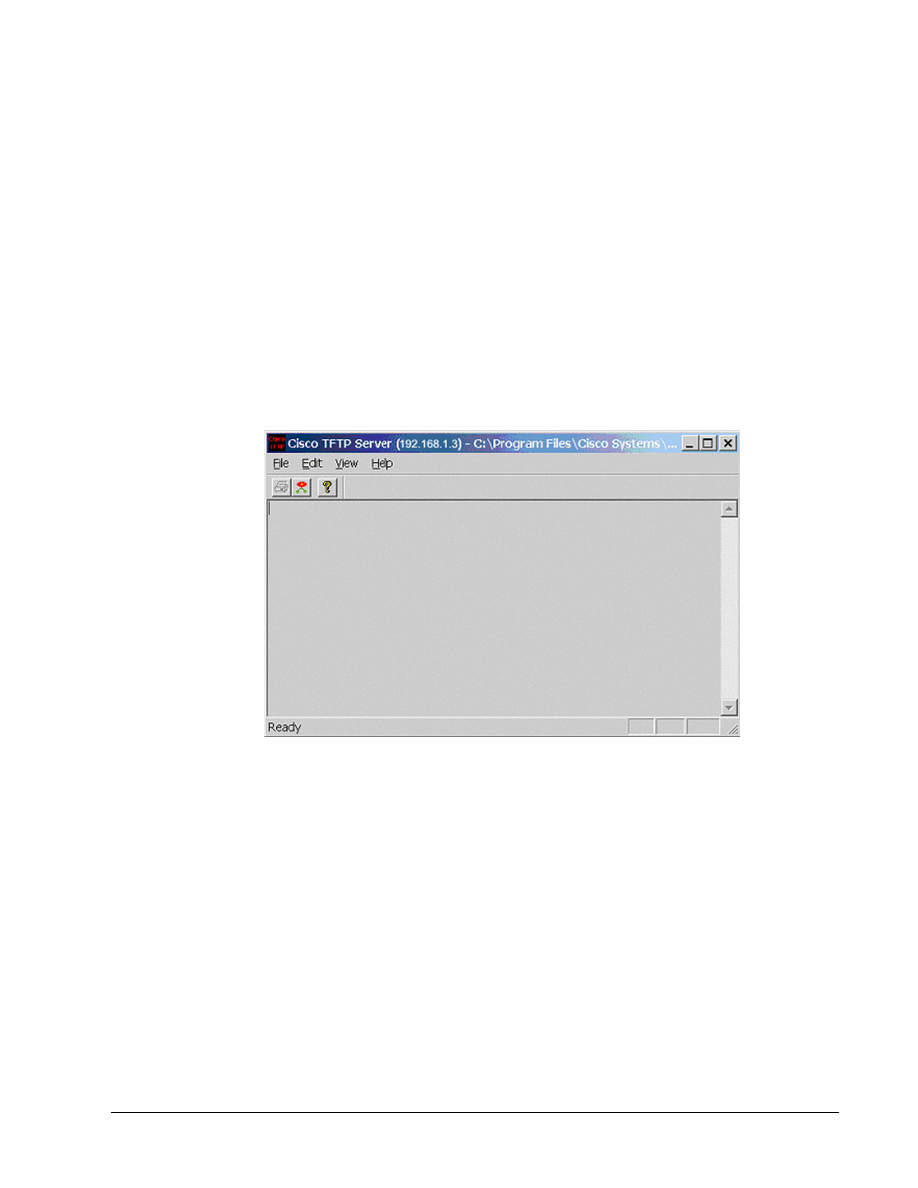
141 - 239 CCNA 3: Routing średniozaawansowany i podstawy przełączania 3.1 - Ćwiczenie 6.2.7bCopyright
© 2003, Cisco Systems, Inc.
Krok 2 Konfigurowanie hostów dołączonych do przełącznika
Skonfiguruj hosta w taki sposób, aby jako adresu, maski i domyślnej bramy host używał tej samej
podsieci, co przełącznik. W tym ćwiczeniu ten host będzie pełnił funkcję serwera TFTP. Należy
zanotować przypisany do niego adres IP.
Krok 3 Sprawdzenie połączeń
a. Aby
sprawdzić, czy prawidłowo skonfigurowano hosta i przełącznik, wyślij pakiety ping z hosta
na adres IP przełącznika.
b. Czy polecenie ping zostało wykonane pomyślnie?
____________________________________________________
c. Jeśli odpowiedź jest negatywna, rozwiąż problemy z konfiguracją hostów i przełączników.
Krok 4 Uruchomienie i skonfigurowanie serwera TFTP firmy Cisco
a. Przedstawiony serwer TFTP może różnić się od serwera używanego w laboratorium. Instrukcje
dotyczące obsługi serwera TFTP używanego zamiast serwera TFTP firmy Cisco należy uzyskać
od instruktora.
b. Po uruchomieniu serwera TFTP, gdy wyświetlona jest już poprawna konfiguracja adresu na
stacji roboczej, należy skopiować plik obrazu IOS na przełącznik.
Krok 5 Kopiowanie pliku konfiguracji startowej na serwer TFTP
a. Sprawdź, czy serwer TFTP jest uruchomiony i czy z przełącznika można wysłać do niego
pakiety ping.
b. Jaki jest adres IP serwera TFTP?
______________________________________
c. W sesji konsoli wpisz polecenie show flash.
2900:
dir flash:
1900:
(polecenie niedostępne)
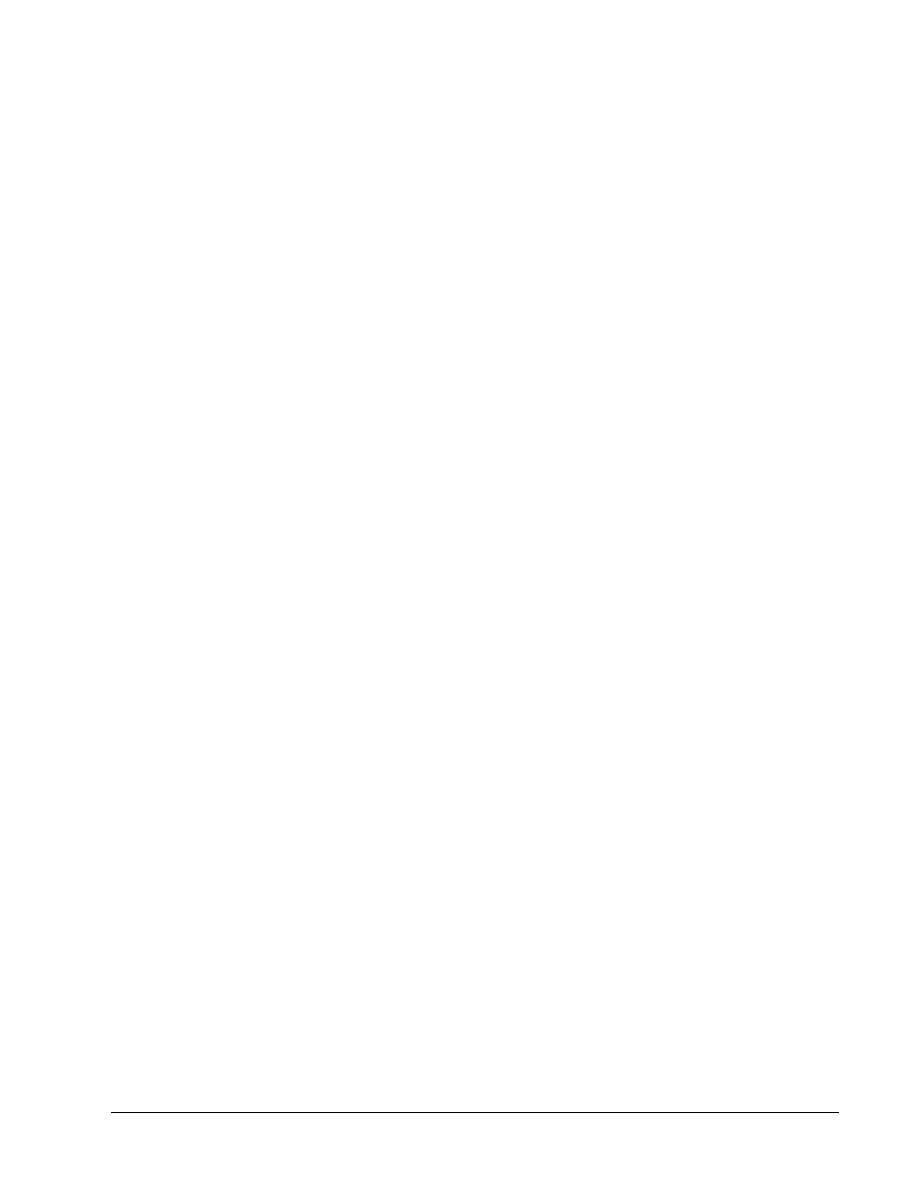
142 - 239 CCNA 3: Routing średniozaawansowany i podstawy przełączania 3.1 - Ćwiczenie 6.2.7bCopyright
© 2003, Cisco Systems, Inc.
d. Jaka jest nazwa i wielkość zapisanego w pamięci błyskowej obrazu konfiguracji startowej?
__________________________________________________________________________
e. W sesji konsoli w uprzywilejowanym trybie EXEC wprowadź polecenie copy running-config
startup-config, aby upewnić się, że bieżący plik konfiguracyjny został zapisany jako plik
konfiguracji startowej. Następnie wpisz polecenie copy startup-config tftp. W wierszu
poleceń podaj adres IP serwera TFTP.
ALSwitch#copy running-config startup-config
Destination filename [startup-config]? (Nazwa pliku docelowego
[startup-config]?) [Enter]
Building configuration... (Tworzenie pliku konfiguracyjnego...)
[OK]
ALSwitch#copy start tftp
Address or name of remote host []? (Adres lub nazwa zdalnego hosta []
?) 192.168.1.3
Destination filename [alswitch-config]? (Nazwa pliku docelowego
[alswitch-config]?) [Enter]
!!
744 bytes copied in 1,60 secs (744 bytes/sec) (Skopiowano 744 bajtów
w czasie 1,60 s (744 bajtów/s))
ALSwitch#
1900:
ALSwitch#copy nvram tftp://192.168.1.3/alswitch-config
Configuration upload is successfully completed (Wysłanie konfiguracji
zostało zakończone pomyślnie)
Krok 6 Sprawdzenie poprawności przesyłania danych na serwer TFTP
a. Zbadaj plik protokołu, aby sprawdzić, czy dane zostały przesłane na serwer TFTP. Kliknij kolejno
opcje: View (Widok) > Log File (Plik protokołu). Powinny zostać wyświetlone informacje
podobne do następujących:
Mon Sep 16 14:10:08 2002: (14:10:08, poniedziałek, 16 sierpnia 2002)
Receiving ‘switch.confg’ file from 192.168.1.2 in binary modeMon Sep 16
14:11:14 2002: (Odbiór pliku ‘switch.confg’ z adresu 192.168.1.2
w trybie binarnym poniedziałek, 16 sierpnia 2002 14:11:14:) Successful.
(Zakończono pomyślnie).
b. W katalogu serwera TFTP sprawdź wielkość obrazu przeznaczonego do zapisu w pamięci
błyskowej. Aby zlokalizować ten plik, wybierz kolejno opcje View (Widok) > Options (Opcje).
Spowoduje to wyświetlenie katalogu głównego serwera TFTP. Powinny zostać wyświetlone
dane wyjściowe podobne do następujących (o ile nie zostały zmienione katalogi domyślne):
C:\Program Files\Cisco Systems\Cisco TFTP Server
c. Znajdź ten katalog za pomocą Menedżera plików i wyświetl listę szczegółowych informacji
o pliku. Wielkość pliku uzyskana przy użyciu polecenia show flash powinna być równa
wielkości pliku zapisanego na serwerze TFTP. Jeśli wielkości plików różnią się, poproś o pomoc
instruktora.
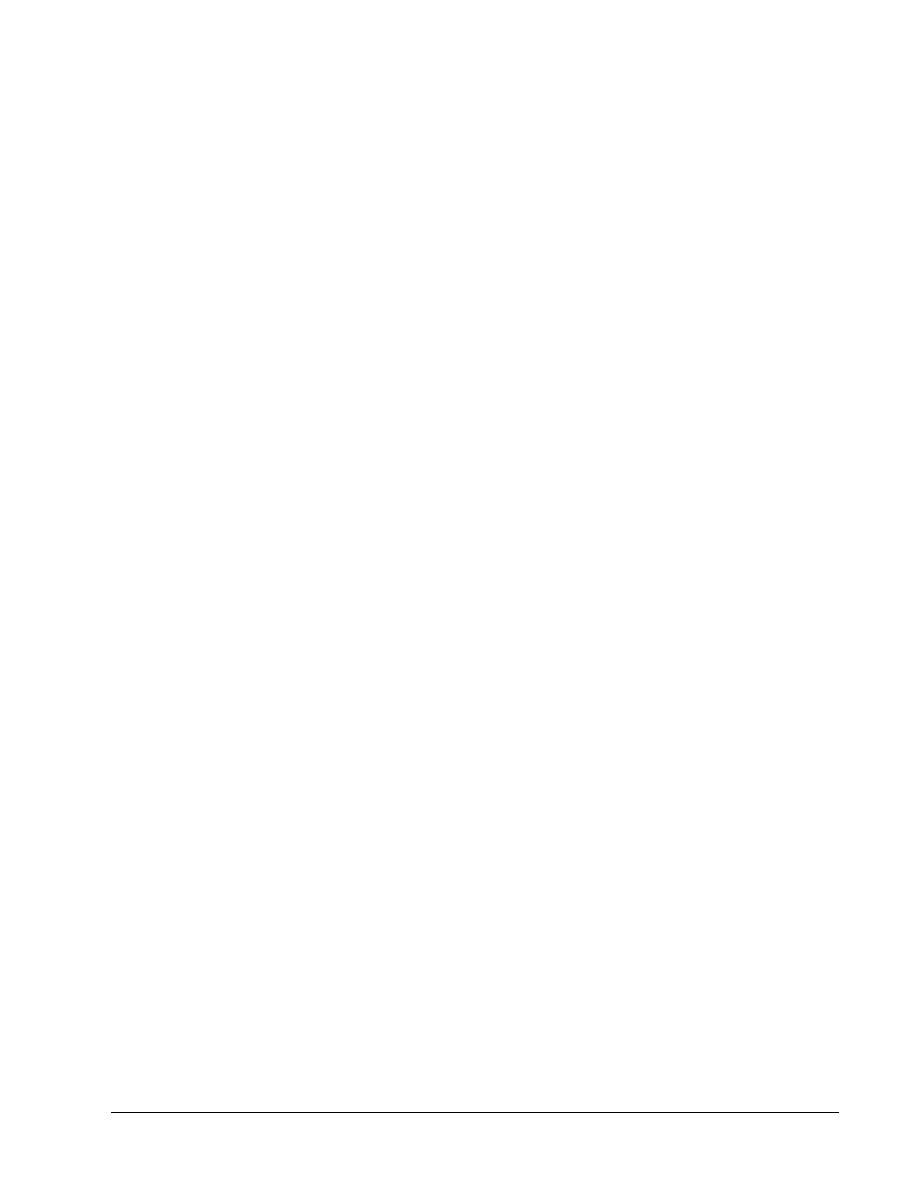
143 - 239 CCNA 3: Routing średniozaawansowany i podstawy przełączania 3.1 - Ćwiczenie 6.2.7bCopyright
© 2003, Cisco Systems, Inc.
Krok 7 Odtworzenie pliku konfiguracji startowej z serwera TFTP
a. Aby
odtworzyć plik konfiguracji startowej, należy najpierw wyczyścić pamięć przełącznika.
Następnie należy skonfigurować przełącznik przy użyciu tylko adresu IP sieci VLAN 1 o wartości
192.168.1.2 255.255.255.0. Na koniec należy wpisać polecenie copy tftp startup-config
w wierszu poleceń uprzywilejowanego trybu EXEC w następujący sposób:
Switch#copy tftp startup-config
Address or name of remote host []? (Adres lub nazwa zdalnego hosta []
?) 192.168.1.10
Source filename []? (Nazwa pliku źródłowego []?) alswitch-confg
Destination filename [startup-config]? (Nazwa pliku docelowego
[startup-config]?) Accessing tftp://192.168.1.10/startup-config...
(Uzyskiwanie dostępu do pliku tftp://192.168.1.10/startup-config...)
Loading alswitch-confg .from 192.168.1.10 (via Vlan1): (Ładowanie pliku
alswitch-confg .z adresu 192.168.1.10 (za pośrednictwem sieci VLAN1):)
!
[OK -1622 bytes] (OK - 1622 bajty)
[OK]
1622 bytes copied in 22,796 secs (71 bytes/sec) (Skopiowano 1622 bajty
w czasie 22,796 s (71 bajtów/s))
Switch#
Uwaga: Ważne jest, aby proces ten nie został przerwany.
Czy wykonanie tej operacji powiodło się?
________________________________________________
1900:
ALSwitch#copy tftp://192.168.1.3/alswitch-config nvram
TFTP successfully downloaded configuration file (Serwer TFTP załadował
pomyślnie plik konfiguracji)
Krok 8 Testowanie odtworzonego obrazu konfiguracji startowej (ta operacja nie jest
obsługiwana w przypadku przełączników serii 1900)
Sprawdź, czy obraz na przełączniku jest poprawny. Aby tego dokonać, wyłącz i ponownie włącz
zasilanie przełącznika; obserwuj wiersz poleceń przełącznika. Jeśli w wierszu poleceń jest
wyświetlona nazwa, która została przypisana do przełącznika w oryginalnej konfiguracji, oznacza to,
że proces odtwarzania został zakończony. Użyj polecenia show startup-config, aby sprawdzić
odtworzoną konfigurację.
Po wykonaniu tych czynności wyloguj się, używając polecenia exit, i wyłącz wszystkie urządzenia.
Następnie odłącz i schowaj kable oraz przejściówkę.
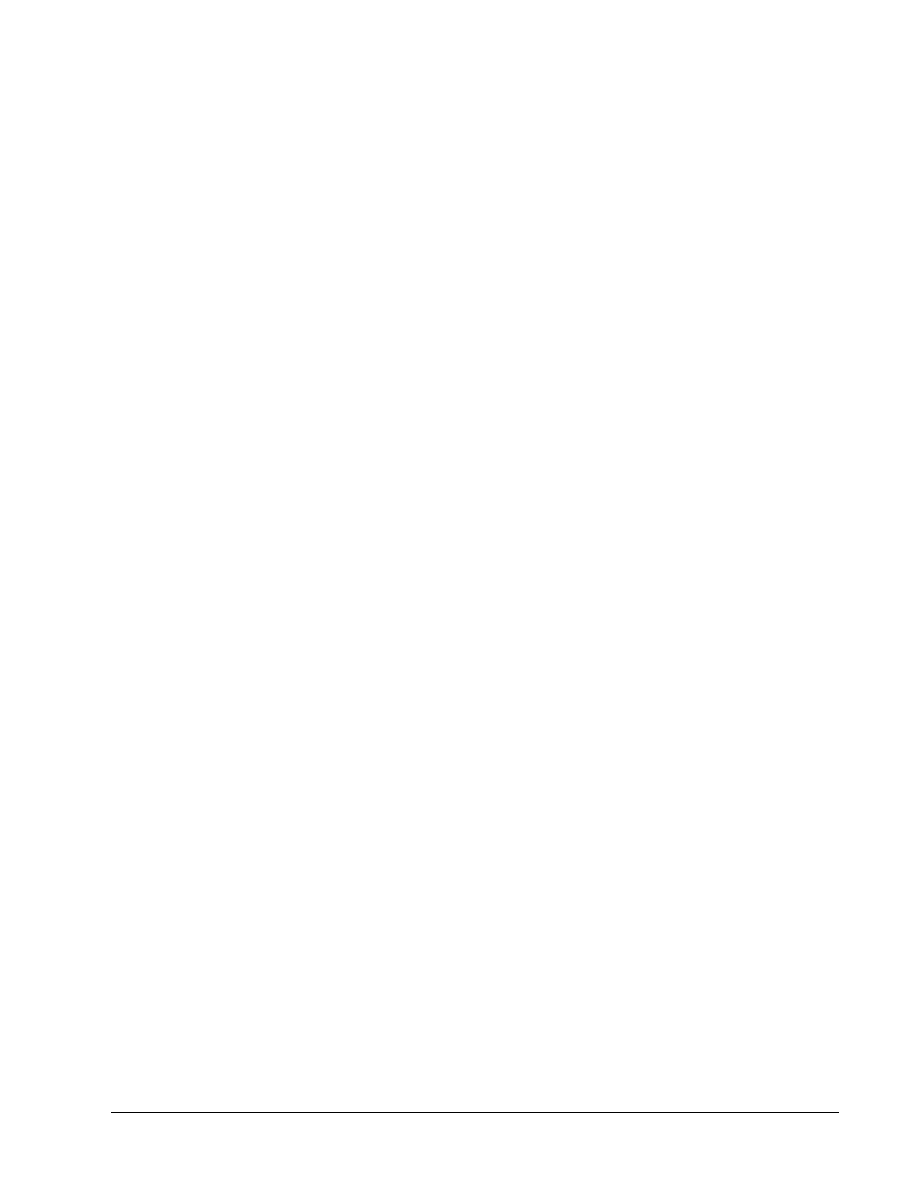
144 - 239 CCNA 3: Routing średniozaawansowany i podstawy przełączania 3.1 - Ćwiczenie 6.2.7bCopyright
© 2003, Cisco Systems, Inc.
Kasowanie i ponowne ładowanie konfiguracji przełącznika
Większość ćwiczeń z semestrów CCNA 3 i CCNA 4 wymaga nieskonfigurowanego przełącznika.
Zastosowanie przełącznika, na którym przeprowadzono już konfigurację, może pociągnąć za sobą
nieprzewidziane skutki. Zamieszczone tu instrukcje umożliwiają przygotowanie przełącznika przed
wykonaniem ćwiczenia, dzięki czemu poprzednio wprowadzone opcje konfiguracyjne nie będą
stanowiły problemu. Poniżej opisano procedurę usuwania zapisów poprzednich konfiguracji, aby
można było rozpocząć pracę z nieskonfigurowanym przełącznikiem. Podano tu instrukcje dotyczące
przełączników serii 2900, 2950 i 1900.
Przełączniki serii 2900 i 2950
1. Przejdź do uprzywilejowanego trybu EXEC, wpisując polecenie enable.
Po wyświetleniu pytania o hasło wpisz słowo class (jeśli hasło jest niepoprawne, poproś
o pomoc instruktora).
Switch>enable
2. Usuń plik bazy danych VLAN.
Switch#delete flash:vlan.dat
Delete filename [vlan.dat]?[Enter] (Czy usunąć plik [vlan.dat]?)
Delete flash:vlan.dat? (Usunąć z pamięci błyskowej: vlan.dat?)
[confirm] (potwierdź) [Enter]
Jeśli na przełączniku nie ma pliku VLAN, jest wyświetlany poniższy komunikat.
%Error deleting flash:vlan.dat (No such file or directory) (%Błąd
podczas usuwania z pamięci błyskowej: vlan.dat. Nie ma takiego pliku
ani katalogu)
3. Usuń plik konfiguracji startowej przełącznika z pamięci NVRAM.
Switch#erase startup-config
Zostanie wyświetlona następująca informacja:
Erasing the nvram filesystem will remove all files! (Skasowanie systemu
plików nvram spowoduje usunięcie wszystkich plików!) Continue?
(Kontynuować?) [confirm] (potwierdź)
Naciśnij klawisz Enter, aby potwierdzić.
Powinna zostać wyświetlona odpowiedź:
Erase of nvram: (Kasowanie pamięci nvram:) complete (zakończone)
4. Sprawdź, czy informacje o sieci VLAN zostały usunięte.
Za pomocą polecenia show vlan sprawdź, czy konfiguracja sieci VLAN została usunięta (krok
2). Jeśli na przełączniku nadal znajdują się informacje dotyczące poprzedniej konfiguracji sieci
VLAN (poza domyślną siecią VLAN 1 służącą do zarządzania), zamiast wydania polecenia
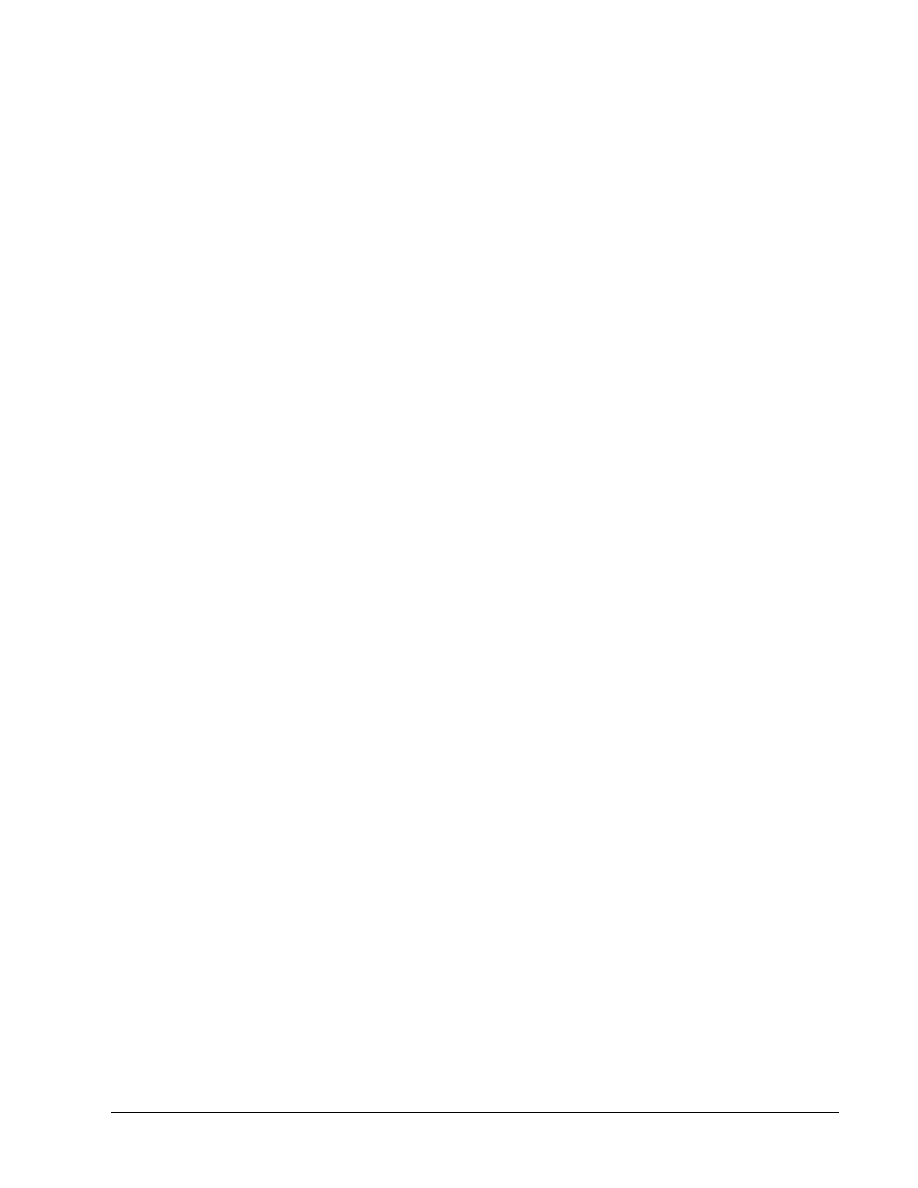
145 - 239 CCNA 3: Routing średniozaawansowany i podstawy przełączania 3.1 - Ćwiczenie 6.2.7bCopyright
© 2003, Cisco Systems, Inc.
reload konieczne będzie wyłączenie i włączenie zasilania przełącznika (restart sprzętowy). Aby
wyłączyć i włączyć przełącznik, wyciągnij kabel zasilający z gniazdka z tyłu przełącznika lub
z gniazdka zasilającego. Następnie ponownie podłącz kabel zasilający.
Jeśli w kroku 2 zostały pomyślnie usunięte informacje o sieciach VLAN, przejdź do kroku 5
i zrestartuj przełącznik, używając polecenia reload.
5. Restart programowy (przy użyciu polecenia reload)
Uwaga: Ten krok nie jest konieczny, jeśli przełącznik został zrestartowany przez wyłączenie
i włączenie zasilania.
a. W uprzywilejowanym trybie EXEC wpisz polecenie reload.
Switch#reload
Zostanie wyświetlona następująca informacja:
System configuration has been modified. (Zmodyfikowano konfigurację
systemu). Save? (Zapisać?) [yes/no]: (tak/nie:)
b. Wpisz
n i naciśnij klawisz Enter.
Zostanie wyświetlona następująca informacja:
Proceed with reload? (Czy wykonać ponowne ładowanie?) [confirm]
(potwierdź) [Enter]
Pierwszy wiersz odpowiedzi powinien wyglądać następująco:
Reload requested by console. (Z poziomu konsoli zażądano ponownego
ładowania).
Po zakończeniu ładowania zostanie wyświetlone następujące pytanie:
Would you like to enter the initial configuration dialog? (Czy
chcesz rozpocząć dialog konfiguracyjny?) [yes/no]: (tak/nie:)
c. Wpisz
n i naciśnij klawisz Enter.
Zostanie wyświetlona następująca informacja:
Press RETURN to get started!! (Naciśnij klawisz RETURN, aby
rozpocząć!) [Enter]
Przełączniki serii 1900
1. Usuń informacje dotyczące protokołu VTP (VLAN Trunking Protocol).
#delete vtp
Polecenie to przywraca na przełączniku ustawienia fabryczne parametrów
protokołu VTP.
Pozostałe parametry pozostaną niezmienione.
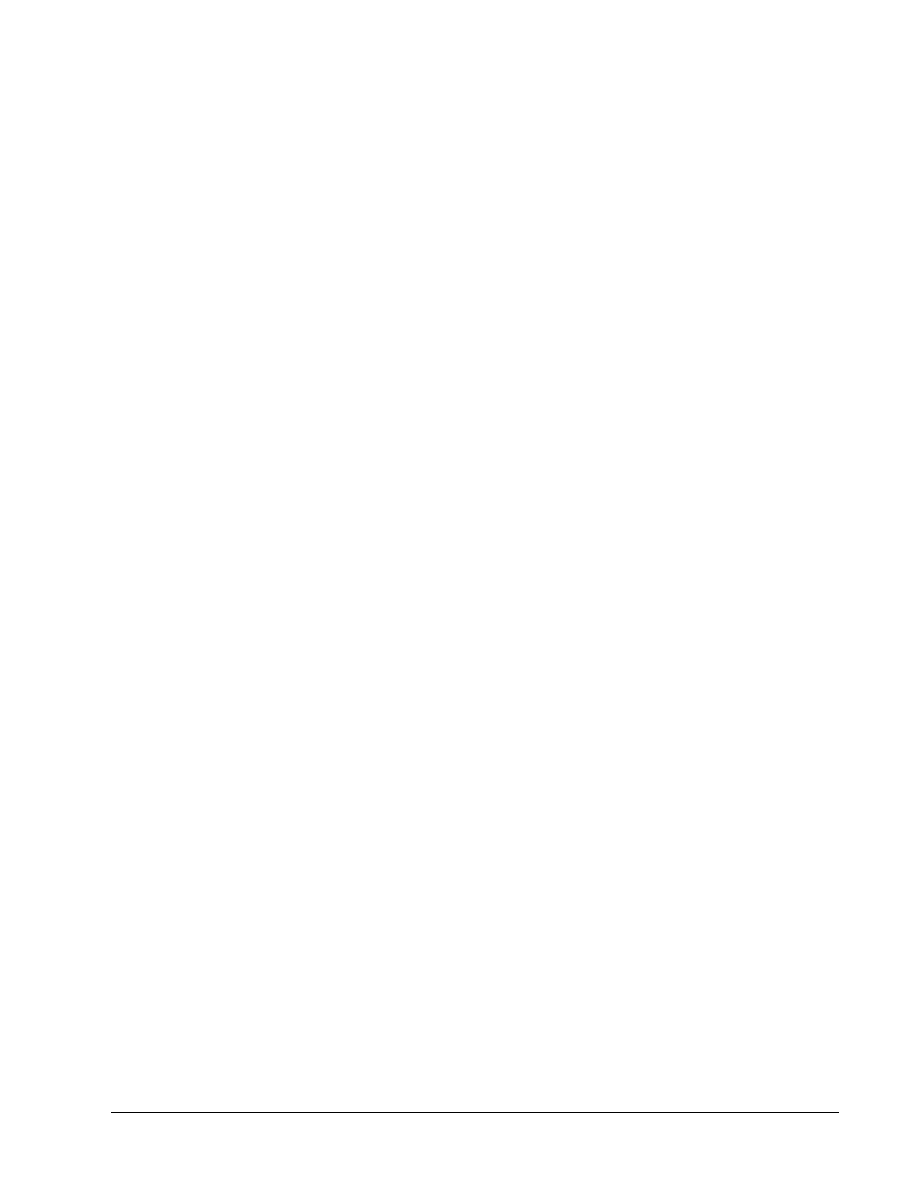
146 - 239 CCNA 3: Routing średniozaawansowany i podstawy przełączania 3.1 - Ćwiczenie 6.2.7bCopyright
© 2003, Cisco Systems, Inc.
Reset system with VTP parameters set to factory defaults, (Czy
zresetować system, przywracając fabryczne ustawienia parametrów VTP)
[Y]es lub [N]o?
Wpisz y i naciśnij klawisz Enter.
2. Usuń konfigurację startową przełącznika z pamięci NVRAM.
#delete nvram
Polecenie to przywraca ustawienia fabryczne przełącznika. Zostaną przywrócone wartości
fabryczne wszystkich parametrów systemowych. Zostaną usunięte wszystkie adresy statyczne
i dynamiczne.
Reset system with factory defaults, (Czy zresetować system, przywracając wartości fabryczne)
[Y]es or [N]o?
Wpisz y i naciśnij klawisz Enter.
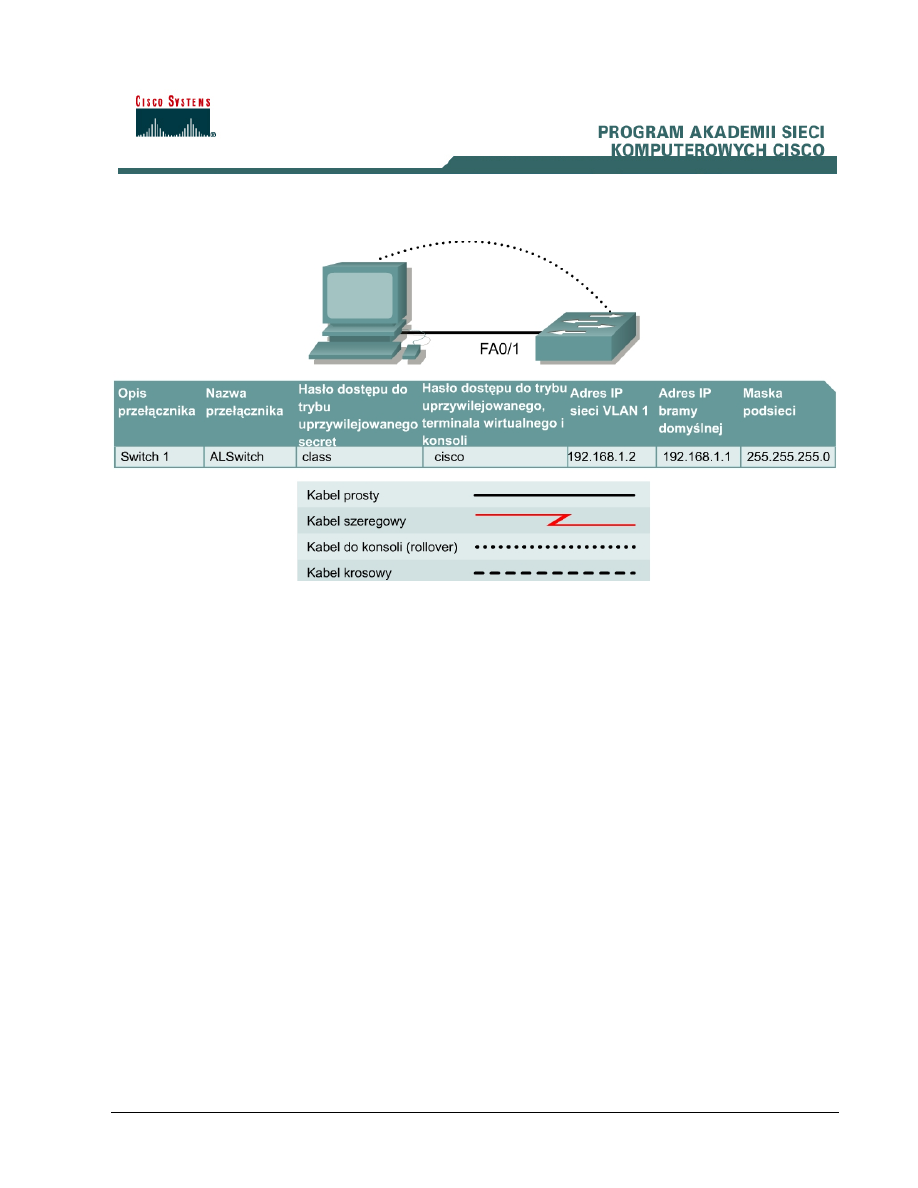
147 - 239 CCNA 3: Routing średniozaawansowany i podstawy przełączania 3.1 - Ćwiczenie 6.2.8Copyright
© 2003, Cisco Systems, Inc.
Ćwiczenie 6.2.8 Procedura odzyskiwania hasła w przełączniku Catalyst serii 2950
Cele
• Zapoznanie
się ze sposobem tworzenia podstawowej konfiguracji przełącznika i sprawdzania jej
poprawności.
• Opanowanie
umiejętności zmiany haseł i wykonywania procedury odzyskiwania hasła.
Wprowadzenie i przygotowanie
Należy zestawić sieć podobną do przedstawionej na rysunku. Wyświetlane komunikaty
konfiguracyjne wykorzystywane na tych zajęciach pochodzą z przełącznika serii 2950. W przypadku
używania w tym ćwiczeniu innych przełączników komunikaty mogą się różnić od przedstawionych.
Opisane poniżej czynności należy wykonać na każdym przełączniku, chyba że instrukcja nakazuje
inaczej. Podano tu również instrukcje dotyczące przełączników serii 1900, w których na początku
jest wyświetlane menu interfejsu użytkownika. Aby wykonać czynności opisane w tym ćwiczeniu,
należy z tego menu wybrać pozycję „Command Line” (Wiersz poleceń).
Należy uruchomić sesję programu HyperTerminal.
Uwaga: Należy przeprowadzić operacje kasowania konfiguracji i ponownego załadowania
przełącznika zgodnie z instrukcjami przedstawionymi na końcu ćwiczenia. Przed kontynuacją
należy wykonać te czynności na wszystkich przełącznikach objętych niniejszym ćwiczeniem.
Krok 1 Skonfigurowanie przełącznika
Skonfiguruj nazwę hosta, hasła trybu dostępu i trybu poleceń oraz ustawienia sieci LAN zarządzania.
Wartości te są przedstawione w tabeli. Jeśli podczas konfigurowania pojawią się problemy, należy
przypomnieć sobie ćwiczenie „Podstawowa konfiguracja przełącznika”.
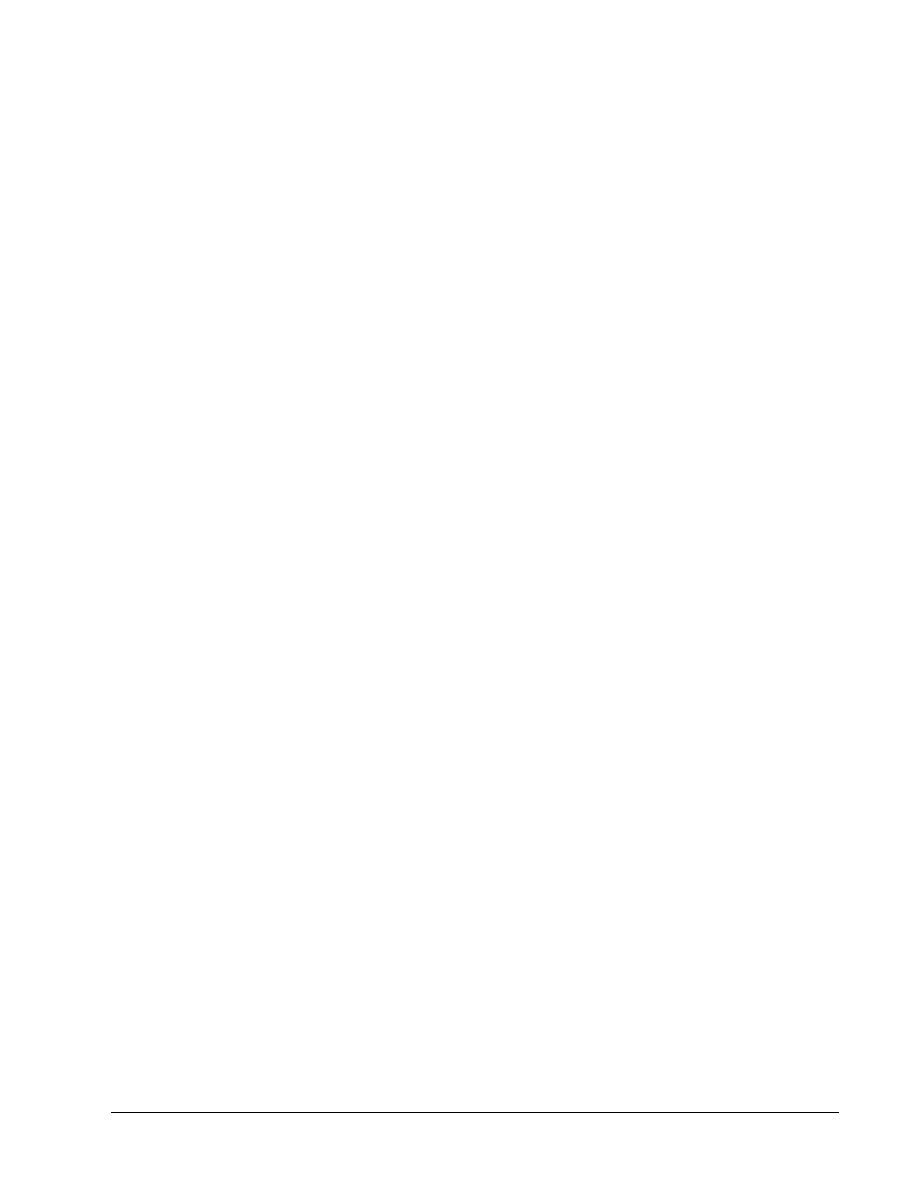
148 - 239 CCNA 3: Routing średniozaawansowany i podstawy przełączania 3.1 - Ćwiczenie 6.2.8Copyright
© 2003, Cisco Systems, Inc.
Krok 2 Konfigurowanie hostów dołączonych do przełącznika
Skonfiguruj hosta w taki sposób, aby jako adresu, maski i domyślnej bramy host używał tej samej
podsieci, co przełącznik.
Krok 3 Sprawdzenie połączeń
a. Aby
sprawdzić, czy prawidłowo skonfigurowano hosta i przełącznik, wyślij pakiety ping z hosta
na adres IP przełącznika.
b. Czy polecenie ping zostało wykonane pomyślnie?
____________________________________________________
c. Jeśli odpowiedź jest negatywna, rozwiąż problemy z konfiguracją hostów i przełączników.
Krok 4 Zresetowanie hasła konsoli
a. Pozwól, aby inny uczestnik kursu zmienił w przełączniku hasło konsoli i hasła terminali VTY.
Zapisz zmiany w pliku startup-config i załaduj ponownie przełącznik.
b. Teraz spróbuj bez znajomości haseł uzyskać dostęp do przełącznika.
Krok 5 Odtworzenie dostępu do przełącznika
(w przypadku przełącznika serii 2900XL używana
jest w zasadzie ta sama procedura)
a. Sprawdź, czy komputer jest podłączony do portu konsoli i czy jest otwarte okno programu
HyperTerminal.
b. Wyłącz przełącznik. Włącz go ponownie, przytrzymując wciśnięty klawisz „MODE” („TRYB”),
który znajduje się z przodu przełącznika. Zwolnij klawisz „MODE” („TRYB”), gdy zgaśnie dioda
LED oznaczona etykietą STAT.
c. Powinny
zostać wyświetlone następujące dane wyjściowe:
C2950 Boot Loader (C2950-HBOOT-M) Version 12.1(11r)EA1, RELEASE
SOFTWARE (fc1) (Moduł ładujący rozruchu C2950 (C2950-HBOOT-M) wersja
12.1(11r)EA1, RELEASE SOFTWARE (fc1))
Compiled Mon 22-Jul-02 18:57 by antonino (Skompilowane w poniedziałek,
22 lipca 2002 18:57 przez antonino)
WS-C2950-24 starting... (uruchamianie WS-C2950-24...)
Podstawowy adres MAC w sieci Ethernet: 00:0a:b7:72:2b:40
Dostępny jest system plików Xmodem.
The system has been interrupted prior to initializing the flash files
system. (Działanie systemu zostało przerwane przed zainicjowaniem
systemu plików w pamięci błyskowej). Użycie następujących poleceń
spowoduje zainicjowanie systemu plików w pamięci błyskowej
i zakończenia operacji ładowania oprogramowania systemu operacyjnego:
flash_init
load_helper
boot
d. Aby
zainicjować system plików i zakończyć ładowanie systemu operacyjnego, należy użyć
następujących poleceń:
flash_init
load_helper
dir flash:
Uwaga: Należy pamiętać o wpisaniu dwukropka (:) po słowie „flash” w poleceniu dir flash:.

149 - 239 CCNA 3: Routing średniozaawansowany i podstawy przełączania 3.1 - Ćwiczenie 6.2.8Copyright
© 2003, Cisco Systems, Inc.
e. Wpisz
łańcuch rename flash:config.text flash:config.old, aby zmienić nazwę pliku
konfiguracyjnego.
W tym pliku zapisana jest definicja hasła.
Krok 6 Ponowne uruchomienie systemu
a. Wpisz
polecenie
boot, aby uruchomić system.
b. W wierszu poleceń wpisz N, aby uruchomić program Setup:
Continue with the configuration dialog? (Czy chcesz kontynuować pracę
z oknem dialogowym konfiguracji?) [yes/no]: (tak/nie:) N
c. W wierszu poleceń uprzywilejowanego trybu EXEC wpisz polecenie rename
flash:config.old flash:config.text, aby zmienić nazwę pliku konfiguracyjnego na
nazwę oryginalną.
d. Skopiuj plik konfiguracyjny do pamięci za pomocą następujących poleceń:
Switch#copy flash:config.text system:running-config
Source filename [config.text]? (Nazwa pliku źródłowego [config.text]?)
[enter]
Destination filename [running-config]? (Nazwa pliku docelowego
[running-config]?) [enter]
e. Plik konfiguracyjny został załadowany ponownie. Zmień stare nieznane hasła w następujący
sposób:
ALSwitch#configure terminal
ALSwitch(config)#no enable secret
ALSwitch(config)#enable password cisco
Switch(config)#enable secret class
ALSwitch(config)#line console 0
ALSwitch(config-line)#password cisco
ALSwitch(config-line)#exit
ALSwitch(config)#line vty 0 15
ALSwitch(config-line)#password cisco
ALSwitch(config-line)#exit
ALSwitch(config)#exit
ALSwitch#copy running-config startup-config
Destination filename [startup-config]? (Nazwa pliku docelowego
[startup-config]?) [Enter]
Building configuration... (Tworzenie pliku konfiguracyjnego...)
[OK]
ALSwitch#
f. Wyłącz i włącz zasilanie przełącznika, a następnie sprawdź, czy poprawnie działa mechanizm
haseł. Jeśli nie, należy powtórzyć całą procedurę.
Krok 7 Procedura dla przełączników serii 1900 i 2800
a. Sprawdź numer wersji rozruchowego oprogramowania firmware w menu Systems Engineering.
Aby uzyskać dostęp do menu Systems Engineering, wykonaj następujące czynności:
1. Odłącz przewód zasilania od panelu tylnego.
2. Naciśnij i przytrzymaj klawisz Mode (Tryb) znajdujący się na panelu przednim.
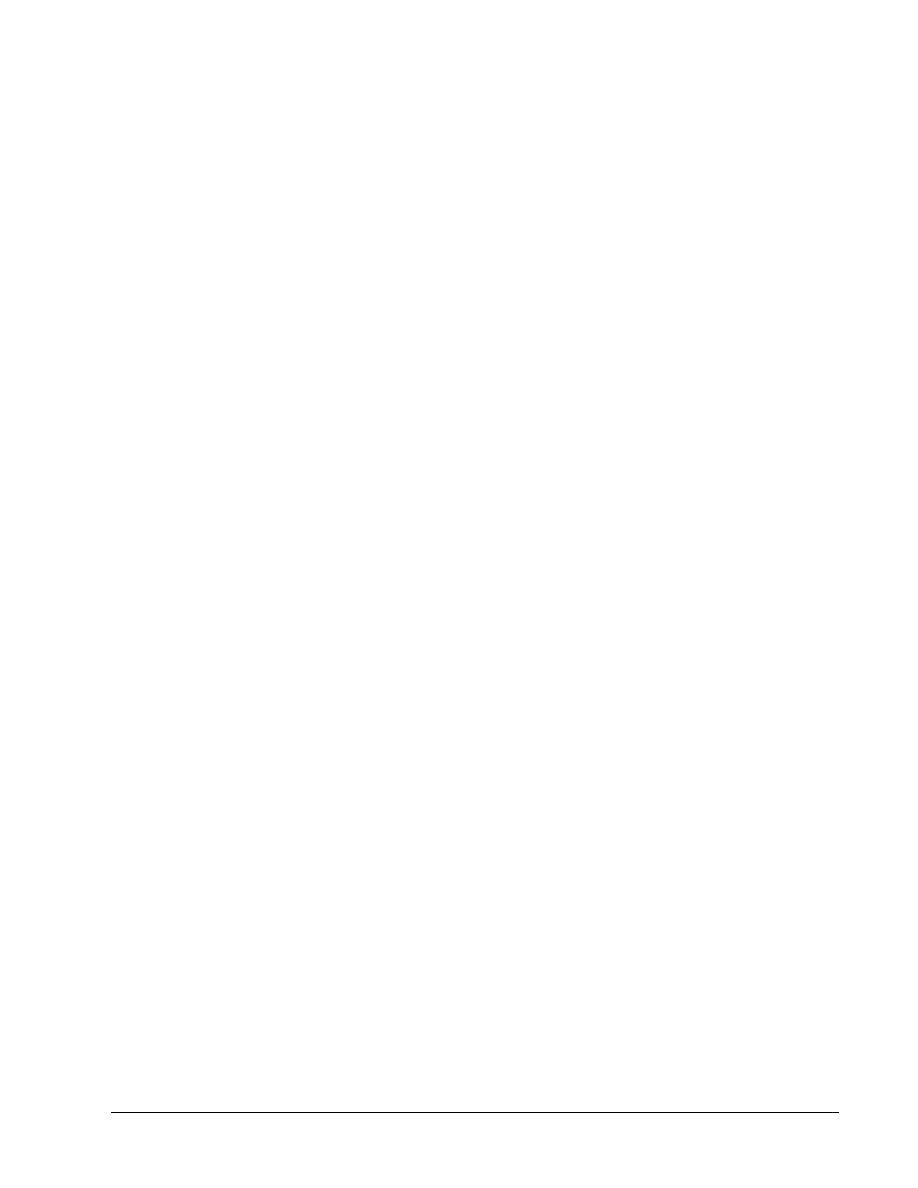
150 - 239 CCNA 3: Routing średniozaawansowany i podstawy przełączania 3.1 - Ćwiczenie 6.2.8Copyright
© 2003, Cisco Systems, Inc.
3. Wyłącz i włącz zasilanie przełącznika.
4. Zwolnij
klawisz
Mode (Tryb) po upływie jednej lub dwóch sekund od momentu zgaśnięcia
diody LED znajdującej się nad portem 1x, lub gdy zostanie wyświetlona konsola
diagnostyczna.
Cisco Systems Diagnostic Console (Konsola diagnostyczna systemów
Cisco)
Copyright(c) Cisco Systems Inc. 1999
All rights reserved. (Wszelkie prawa zastrzeżone).
Ethernet Address: (Adres w sieci Ethernet:) 00-E0-1E-7E-B4-40
-------------------------------------------------
Naciśnij klawisz Enter, aby kontynuować.
5. Naciśnij klawisz Enter, aby wyświetlić konsolę diagnostyczną – menu Systems Engineering.
Zostanie wyświetlone następujące menu Systems Engineering:
Diagnostic Console - Systems Engineering (Konsola diagnostyczna -
menu Systems Engineering)
Operation firmware version: (Wersja operacyjnego oprogramowania
firmware:) 8.00.00 Status: valid (poprawna)
Boot firmware version: (Wersja rozruchowego oprogramowania
firmware:) 3.02
[C] Continue with standard system start up (Kontynuuj standardowe
uruchomienie systemu)
[U] Upgrade operation firmware (XMODEM) (Aktualizuj operacyjne
oprogramowanie firmware (XMODEM))
[S] System Debug Interface (Interfejs debugowania systemu)
Enter Selection: (Określ swój wybór:)
6. Wersja rozruchowego oprogramowania firmware jest wyświetlana powyżej przy użyciu liter
pogrubionych.
b. Czyszczenie
hasła (wersja oprogramowania firmware 1.10 lub nowsza).
Aby wyczyścić hasło, należy wykonać następujące czynności:
1. Wyłącz i włącz zasilanie przełącznika.
Po zakończeniu testów POST jest wyświetlany następujący monit:
Do you wish to clear the passwords? (Czy chcesz wyczyścić hasła?) [Y]es or [N]o: (Tak lub
Nie:)
Uwaga: Uczestnicy kursu muszą udzielić odpowiedzi w ciągu 10 sekund. Jeśli uczestnik nie
zareaguje w tym czasie, zostanie wyświetlony ekran Management Console Logon
(Logowanie w konsoli zarządzania). Nie można zmienić długości tego odstępu czasowego.
2. Wybierz
opcję [Y]es (Tak), aby usunąć istniejące hasło z nieulotnej pamięci RAM (NVRAM).
Uwaga: Jeśli zostanie wybrana opcja [N]o (Nie), istniejące hasło pozostanie aktywne.
3. Przypisz
określone hasło w interfejsie zarządzania przełącznikiem (w konsoli zarządzania
lub interfejsie wiersza poleceń).
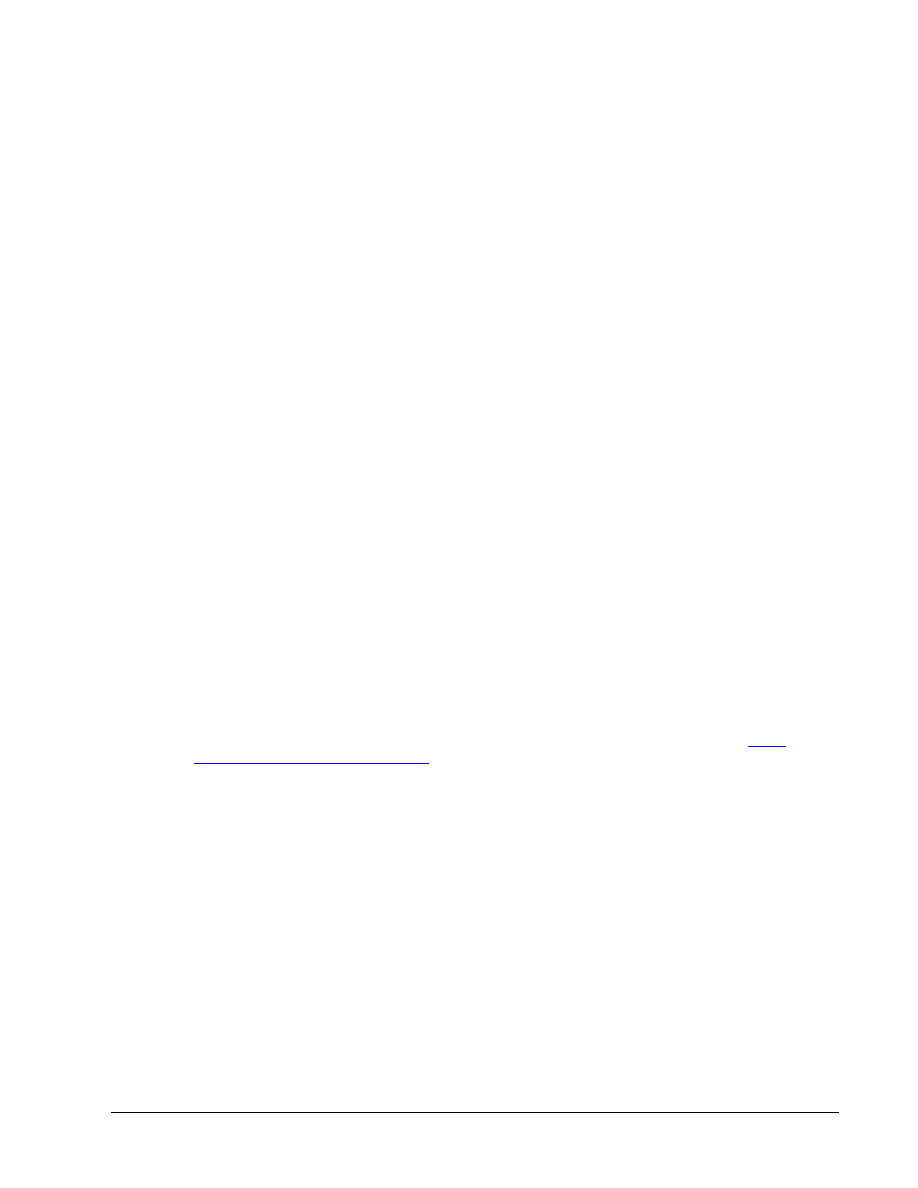
151 - 239 CCNA 3: Routing średniozaawansowany i podstawy przełączania 3.1 - Ćwiczenie 6.2.8Copyright
© 2003, Cisco Systems, Inc.
c. Wyświetlenie hasła (dotyczy oprogramowania firmware wersja od 1.10 do 3.02).
W przypadku oprogramowania firmware w wersji od 1.10 do 3.02 możliwe jest wyświetlenie
hasła, które ma zostać odtworzone (zamiast czyszczenia go według instrukcji dostępnej
w poprzedniej sekcji).
1. Uzyskaj
dostęp do konsoli diagnostycznej.
i. Naciśnij i przytrzymaj klawisz Mode (Tryb).
ii. Wyłącz i włącz zasilanie przełącznika.
iii. Zwolnij
klawisz
Mode (Tryb) po upływie jednej lub dwóch sekund od momentu
zgaśnięcia diody LED znajdującej się nad portem 1x, lub gdy zostanie wyświetlona
konsola diagnostyczna.
Zostanie wyświetlony następujący ekran logowania:
-------------------------------------------------
Cisco Systems Diagnostic Console (Konsola diagnostyczna systemów
Cisco)
Copyright(c) Cisco Systems Inc. 1999
All rights reserved. (Wszelkie prawa zastrzeżone).
Ethernet Address: (Adres w sieci Ethernet:) 00-E0-1E-7E-B4-40
-------------------------------------------------
iv. Naciśnij klawisz Enter, aby kontynuować.
2. Naciśnij klawisz Enter i wybierz opcję [S] w menu Diagnostic Console - Systems
Engineering (Konsola diagnostyczna - menu Systems Engineering), a następnie wybierz
opcję [V] w menu Diagnostic Console - System Debug Interface (Konsola diagnostyczna
- menu Interfejs debugowania systemu), aby wyświetlić hasło konsoli zarządzania.
3. Aby
zmienić to hasło, wybierz opcję [M] w menu Console Settings (Ustawienia konsoli).
d. Odzyskiwanie
hasła w przypadku oprogramowania firmware wersja 1.09 lub wcześniejsza.
Uwaga: Aby uzyskać instrukcje dotyczące odzyskiwania hasła w wypadku wersji, które zostały
wydane przed czerwcem 1997 roku, należy zebrać informacje wskazane na liście w tej sekcji,
a następnie skontaktować się z firmą Cisco przy użyciu strony WWW pod adresem
Cisco
Technical Assistance Center (TAC)
Uwaga: Informacje w tej sekcji dotyczą także przełączników Catalyst serii 2800, w których na
panelu przednim nie występuje klawisz Mode (Tryb).
Aby odzyskać hasło, należy wykonać następujące czynności:
1. Skontaktuj
się z centrum TAC firmy Cisco w celu uzyskania hasła fabrycznego.
2. Podaj numer seryjny i/lub adres MAC (ang. Media Access Control ) przełącznika.
Numer seryjny jest zazwyczaj umieszczony z tyłu urządzenia. Aby uzyskać adres MAC,
należy zdjąć pokrywę i odczytać adres sieci Ethernet umieszczony na pamięci PROM
(Programmable Read-Only Memory).
Po wykonaniu tych czynności wyloguj się, używając polecenia exit, i wyłącz wszystkie urządzenia.
Następnie odłącz i schowaj kable oraz przejściówkę.
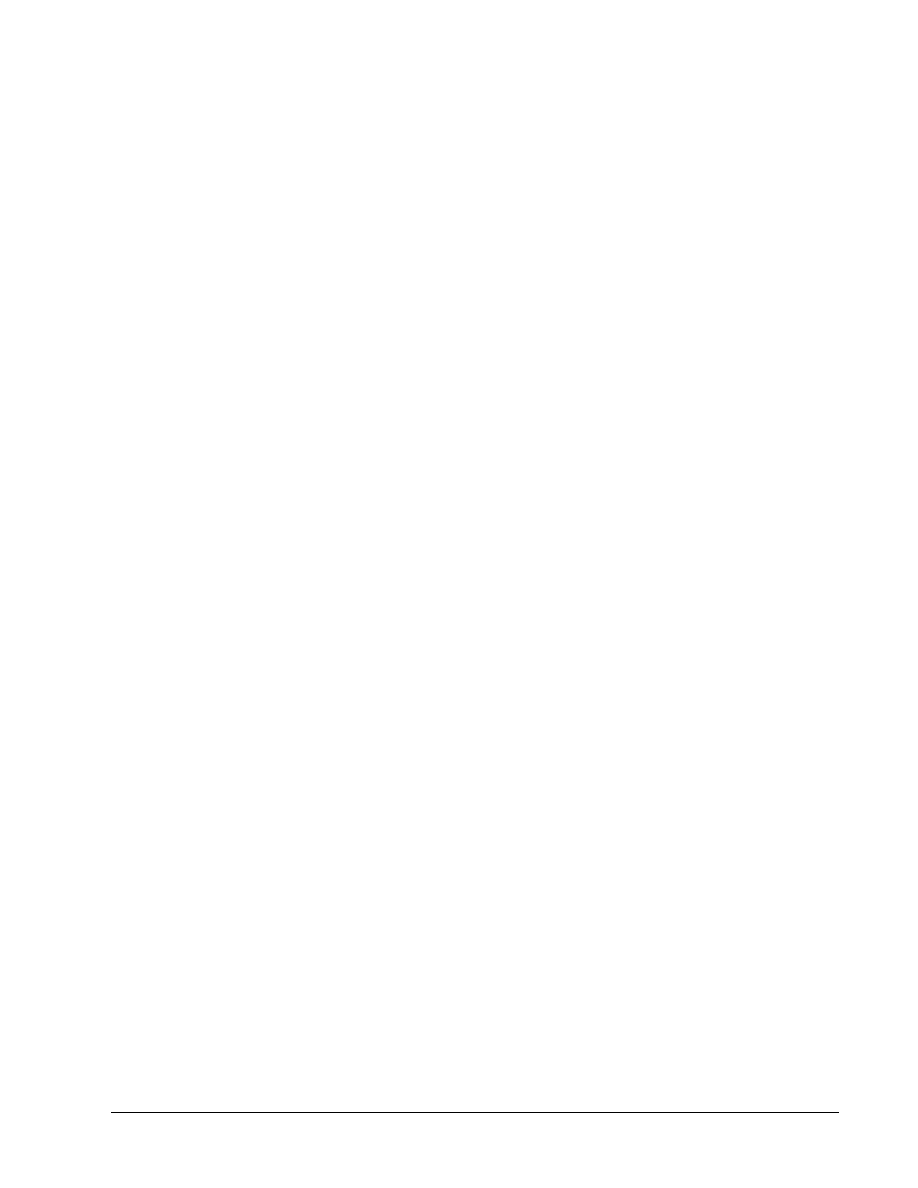
152 - 239 CCNA 3: Routing średniozaawansowany i podstawy przełączania 3.1 - Ćwiczenie 6.2.8Copyright
© 2003, Cisco Systems, Inc.
Kasowanie i ponowne ładowanie konfiguracji przełącznika
Większość ćwiczeń z semestrów CCNA 3 i CCNA 4 wymaga nieskonfigurowanego przełącznika.
Zastosowanie przełącznika, na którym przeprowadzono już konfigurację, może pociągnąć za sobą
nieprzewidziane skutki. Zamieszczone tu instrukcje umożliwiają przygotowanie przełącznika przed
wykonaniem ćwiczenia, dzięki czemu poprzednio wprowadzone opcje konfiguracyjne nie będą
stanowiły problemu. Poniżej opisano procedurę usuwania zapisów poprzednich konfiguracji, aby
można było rozpocząć pracę z nieskonfigurowanym przełącznikiem. Podano tu instrukcje dotyczące
przełączników serii 2900, 2950 i 1900.
Przełączniki serii 2900 i 2950
1. Przejdź do uprzywilejowanego trybu EXEC, wpisując polecenie enable.
Po wyświetleniu pytania o hasło wpisz słowo class (jeśli hasło jest niepoprawne, poproś
o pomoc instruktora).
Switch>enable
2. Usuń plik bazy danych VLAN.
Switch#delete flash:vlan.dat
Delete filename [vlan.dat]?[Enter] (Czy usunąć plik [vlan.dat]?)
Delete flash:vlan.dat? (Usunąć z pamięci błyskowej: vlan.dat?)
[confirm] (potwierdź) [Enter]
Jeśli na przełączniku nie ma pliku VLAN, jest wyświetlany poniższy komunikat.
%Error deleting flash:vlan.dat (No such file or directory) (%Błąd
podczas usuwania z pamięci błyskowej: vlan.dat. Nie ma takiego pliku
ani katalogu)
3. Usuń plik konfiguracji startowej przełącznika z pamięci NVRAM.
Switch#erase startup-config
Zostanie wyświetlona następująca informacja:
Erasing the nvram filesystem will remove all files! (Skasowanie systemu
plików nvram spowoduje usunięcie wszystkich plików!) Continue?
(Kontynuować?) [confirm] (potwierdź)
Naciśnij klawisz Enter, aby potwierdzić.
Powinna zostać wyświetlona odpowiedź:
Erase of nvram: (Kasowanie pamięci nvram:) complete (zakończone)
4. Sprawdź, czy informacje o sieci VLAN zostały usunięte.
Za pomocą polecenia show vlan sprawdź, czy konfiguracja sieci VLAN została usunięta (krok
2). Jeśli na przełączniku nadal znajdują się informacje dotyczące poprzedniej konfiguracji sieci
VLAN (poza domyślną siecią VLAN 1 służącą do zarządzania), zamiast wydania polecenia
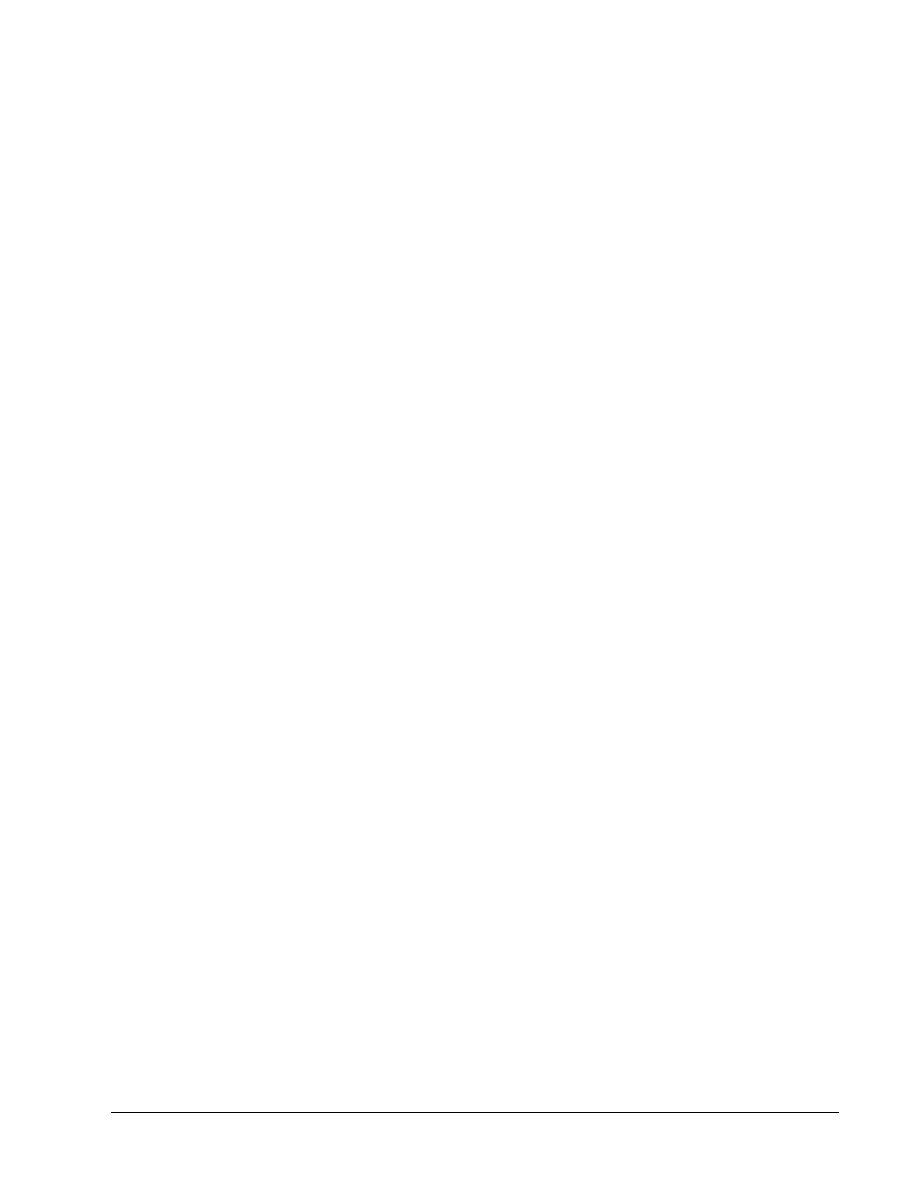
153 - 239 CCNA 3: Routing średniozaawansowany i podstawy przełączania 3.1 - Ćwiczenie 6.2.8Copyright
© 2003, Cisco Systems, Inc.
reload konieczne będzie wyłączenie i włączenie zasilania przełącznika (restart sprzętowy).
Aby wyłączyć i włączyć przełącznik, wyciągnij kabel zasilający z gniazdka z tyłu przełącznika lub
z gniazdka zasilającego. Następnie ponownie podłącz kabel zasilający.
Jeśli w kroku 2 zostały pomyślnie usunięte informacje o sieciach VLAN, przejdź do kroku 5
i zrestartuj przełącznik, używając polecenia reload.
5. Restart programowy (przy użyciu polecenia reload)
Uwaga: Ten krok nie jest konieczny, jeśli przełącznik został zrestartowany przez wyłączenie
i włączenie zasilania.
a. W uprzywilejowanym trybie EXEC wpisz polecenie reload.
Switch#reload
Zostanie wyświetlona następująca informacja:
System configuration has been modified. (Zmodyfikowano konfigurację
systemu). Save? (Zapisać?) [yes/no]: (tak/nie:)
b. Wpisz
n i naciśnij klawisz Enter.
Zostanie wyświetlona następująca informacja:
Proceed with reload? (Czy wykonać ponowne ładowanie?) [confirm]
(potwierdź) [Enter]
Pierwszy wiersz odpowiedzi powinien wyglądać następująco:
Reload requested by console. (Z poziomu konsoli zażądano ponownego
ładowania).
Po zakończeniu ładowania zostanie wyświetlone następujące pytanie:
Would you like to enter the initial configuration dialog? (Czy
chcesz rozpocząć dialog konfiguracyjny?) [yes/no]: (tak/nie:)
c. Wpisz
n i naciśnij klawisz Enter.
Zostanie wyświetlona następująca informacja:
Press RETURN to get started!! (Naciśnij klawisz RETURN, aby
rozpocząć!) [Enter]
Przełączniki serii 1900
1. Usuń informacje dotyczące protokołu VTP (VLAN Trunking Protocol).
#delete vtp
Polecenie to przywraca na przełączniku ustawienia fabryczne parametrów
protokołu VTP.
Pozostałe parametry pozostaną niezmienione.

154 - 239 CCNA 3: Routing średniozaawansowany i podstawy przełączania 3.1 - Ćwiczenie 6.2.8Copyright
© 2003, Cisco Systems, Inc.
Reset system with VTP parameters set to factory defaults, (Czy
zresetować system, przywracając fabryczne ustawienia parametrów VTP)
[Y]es lub [N]o?
Wpisz y i naciśnij klawisz Enter.
2. Usuń konfigurację startową przełącznika z pamięci NVRAM.
#delete nvram
Polecenie to przywraca ustawienia fabryczne przełącznika. Zostaną przywrócone wartości
fabryczne wszystkich parametrów systemowych. Zostaną usunięte wszystkie adresy statyczne
i dynamiczne.
Reset system with factory defaults, (Czy zresetować system, przywracając wartości fabryczne)
[Y]es or [N]o?
Wpisz y i naciśnij klawisz Enter.
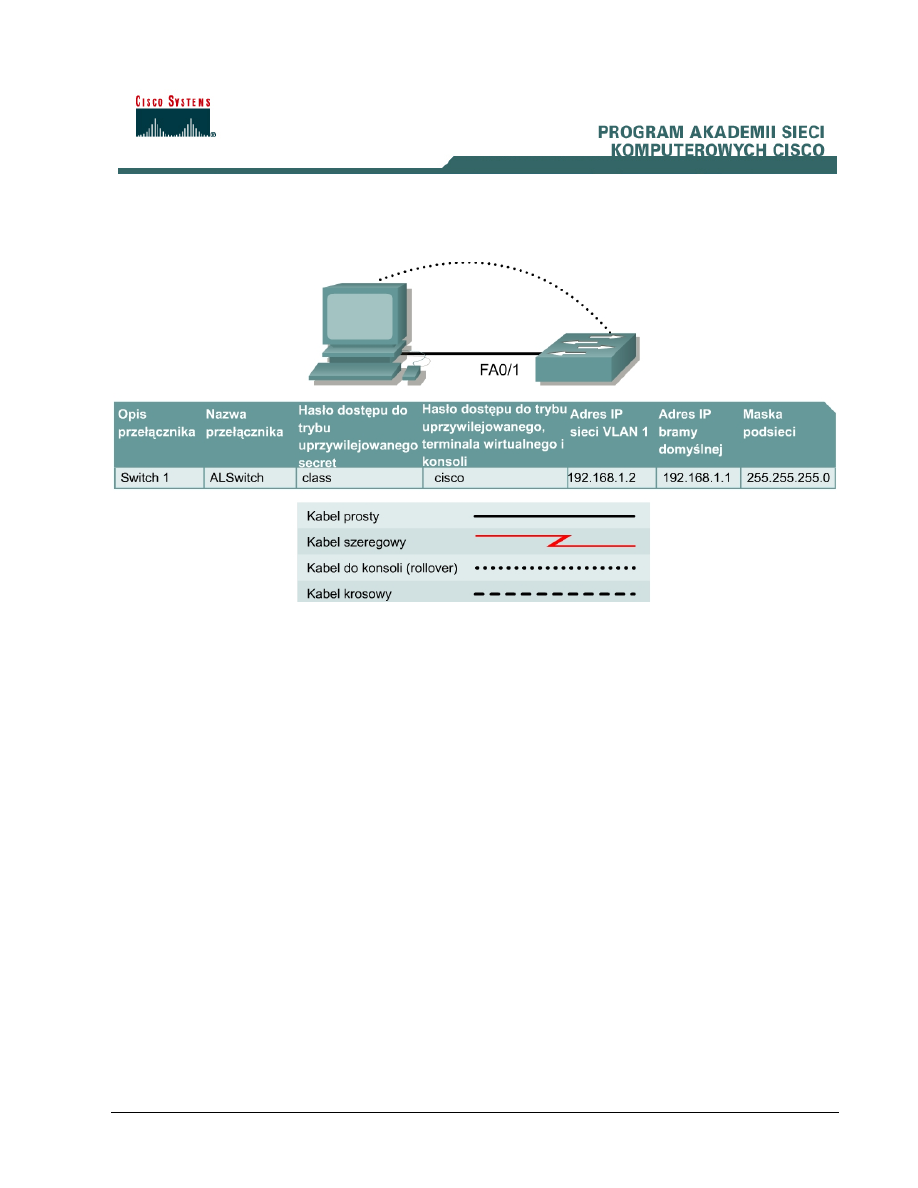
155 - 239 CCNA 3: Routing średniozaawansowany i podstawy przełączania 3.1 - Ćwiczenie 6.2.9Copyright
© 2003, Cisco Systems, Inc.
Ćwiczenie 6.2.9 Aktualizacja oprogramowania firmware przełącznika Catalyst serii
2950
Cele
• Zapoznanie
się ze sposobem tworzenia podstawowej konfiguracji przełącznika i sprawdzania jej
poprawności.
• Opanowanie
umiejętności aktualizowania obrazu IOS i plików HTML przy użyciu pliku
dostarczonego przez instruktora.
Wprowadzenie i przygotowanie
Należy zestawić sieć podobną do przedstawionej na rysunku. Wyświetlane komunikaty
konfiguracyjne wykorzystywane na tych zajęciach pochodzą z przełącznika serii 2950. W przypadku
używania w tym ćwiczeniu innych przełączników komunikaty mogą się różnić od przedstawionych.
Opisane poniżej czynności należy wykonać na każdym przełączniku, chyba że instrukcja nakazuje
inaczej.
Należy uruchomić sesję programu HyperTerminal.
Uwagi: W tym ćwiczeniu konieczne jest użycie kombinacji obrazu IOS i plików HTML
dostępnych w pliku c2950-c3h2s-mz.120-5.3.WC.1.tar znajdującym się w katalogu domyślnym
na serwerze TFTP. Plik ten musi zostać pobrany przez instruktora z centrum oprogramowania
Cisco Connection Online. Plik ten to najnowsza aktualizacja dla przełącznika Catalyst 2950.
Główna część nazwy tego pliku jest taka sama, jak główna część nazwy bieżącego obrazu.
Jednakże dla celów tego ćwiczenia przyjęto, że jest to aktualizacja. W tym wydaniu aktualizacji
obrazu IOS są dostępne nowe pliki HTML związane z obsługą zmian w interfejsie WWW.
Przed wykonaniem tego ćwiczenia konieczne jest utworzenie kopii zapasowej bieżącego pliku
konfiguracyjnego.
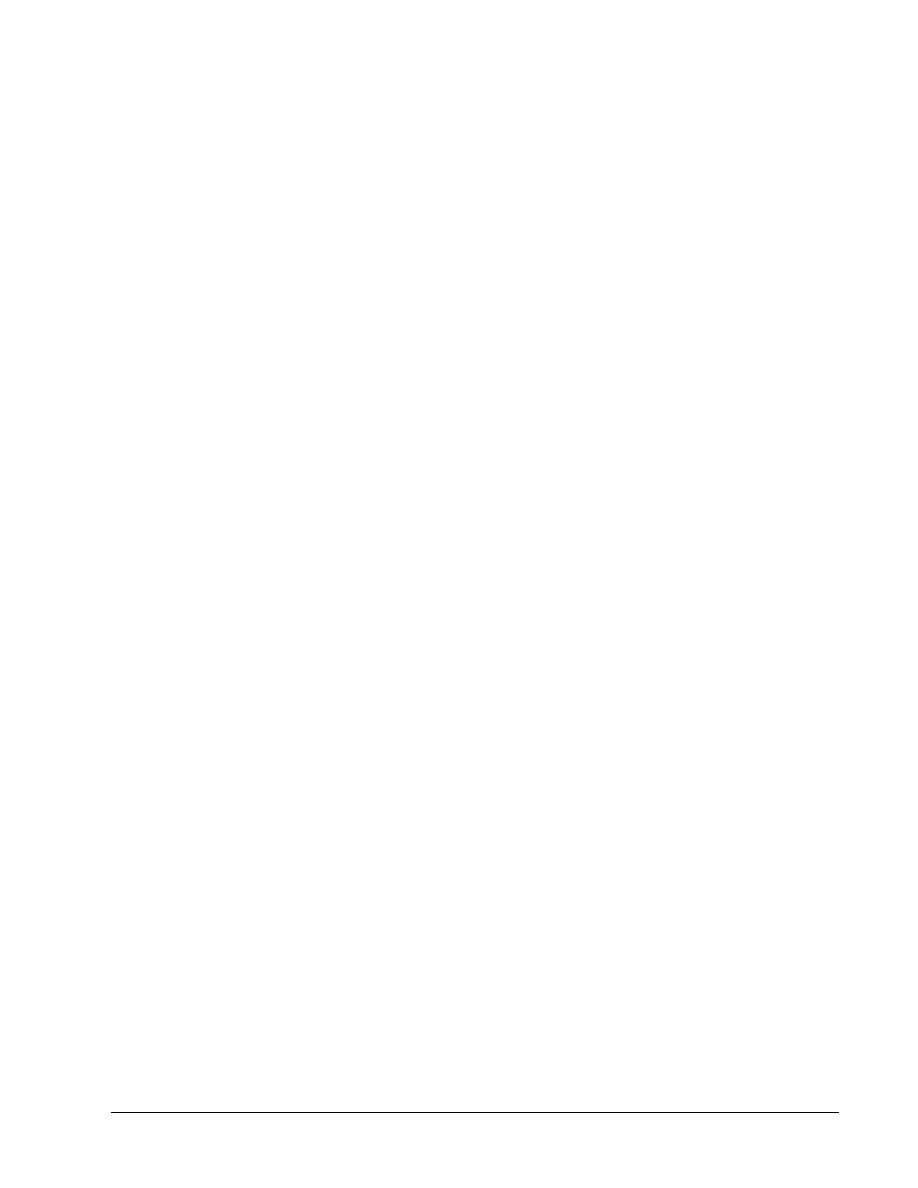
156 - 239 CCNA 3: Routing średniozaawansowany i podstawy przełączania 3.1 - Ćwiczenie 6.2.9Copyright
© 2003, Cisco Systems, Inc.
Uwaga: Należy przeprowadzić operacje kasowania konfiguracji i ponownego załadowania
przełącznika zgodnie z instrukcjami przedstawionymi na końcu ćwiczenia. Przed kontynuacją
należy wykonać te czynności na wszystkich przełącznikach objętych niniejszym ćwiczeniem.
Krok 1 Skonfigurowanie przełącznika
Skonfiguruj nazwę hosta, hasła trybu dostępu i trybu poleceń oraz ustawienia sieci LAN zarządzania.
Wartości te są przedstawione w tabeli. Jeśli podczas konfigurowania pojawią się problemy, należy
przypomnieć sobie ćwiczenie „Podstawowa konfiguracja przełącznika”.
Krok 2 Konfigurowanie hostów dołączonych do przełącznika
Skonfiguruj hosta w taki sposób, aby jako adresu, maski i domyślnej bramy host używał tej samej
podsieci, co przełącznik.
Krok 3 Sprawdzenie połączeń
a. Aby
sprawdzić, czy prawidłowo skonfigurowano hosta i przełącznik, wyślij pakiety ping z hosta
na adres IP przełącznika.
b. Czy polecenie ping zostało wykonane pomyślnie?
____________________________________________________
c. Jeśli odpowiedź jest negatywna, rozwiąż problemy z konfiguracją hostów i przełączników.
Krok 4 Wyświetlenie nazwy bieżącego pliku obrazu
a. Wyświetl nazwę bieżącego pliku obrazu, używając polecenia show boot w uprzywilejowanym
trybie EXEC w następujący sposób:
ALSwitch#show boot
BOOT path-list: (Lista ścieżek rozruchu:)
Config file: (Plik konfiguracyjny:)
flash:config.text
Enable Break: (Włącz opcję przerywania działania:)
no (nie)
Rozruch ręczny:
no (nie)
HELPER path-list: (Lista ścieżek modułu wspomagającego)
NVRAM/Config file (Pamięć NVRAM/plik konfiguracyjny)
buffer size: (wielkość buforu:) 32768
ALSwitch#
b. Jeśli w ścieżce rozruchu nie jest zdefiniowany obraz oprogramowania, należy w następujący
sposób wprowadzić polecenie dir flash: lub show flash w celu wyświetlenia zawartości
pamięci błyskowej:
ALSwitch#dir flash:
Directory of flash:/ (Katalog w pamięci błyskowej:/)
2 -rwx 1674921 Mar 01 1993 01:28:10 c2950-c3h2s-mz.120-5.3.WC.1.bin
3 -rwx 269 Jan 01 1970 00:00:57 env_vars
4 drwx 10240 Mar 01 1993 00:21:13 html
165-rwx 965 Mar 01 1993 00:22:23 config.text
7741440 bytes total (4778496 bytes free) (7741440 całkowita liczba
bajtów (4778496 bajtów wolnej pamięci))
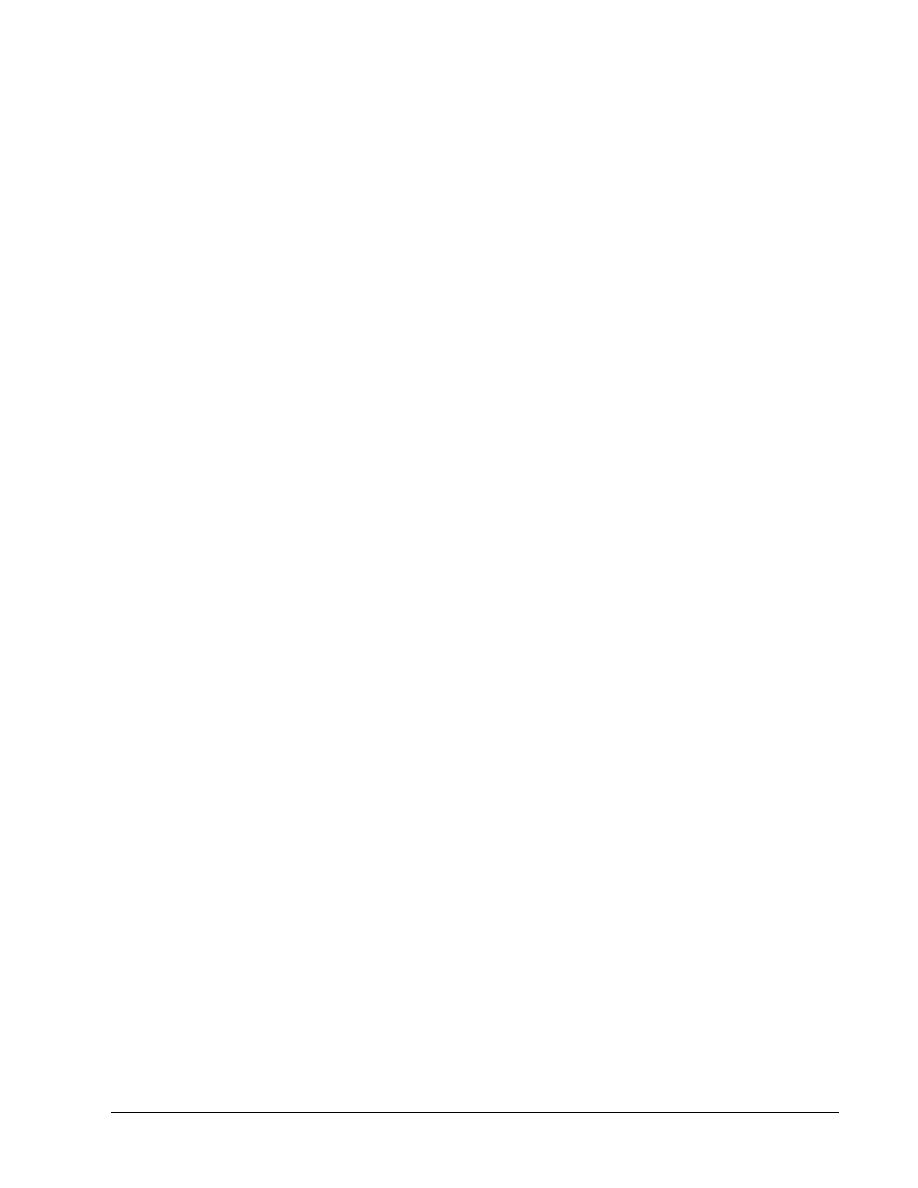
157 - 239 CCNA 3: Routing średniozaawansowany i podstawy przełączania 3.1 - Ćwiczenie 6.2.9Copyright
© 2003, Cisco Systems, Inc.
Krok 5 Przygotowanie środowiska dla nowego obrazu
a. Jeśli w przełączniku jest dostępna wystarczająca ilość wolnej pamięci (tak, jak w przypadku
środowiska, w którym zostały wygenerowane powyższe dane wyjściowe), należy zmienić nazwę
istniejącego pliku obrazu IOS na tę samą nazwę z rozszerzeniem .old w następujący sposób:
Uwaga: Jeśli w przełączniku brakuje pamięci, należy upewnić się, że została utworzona kopia
obrazu IOS na serwerze TFTP.
ALSwitch#rename flash:c2950-c3h2s-mz.120-5.3.WC.1.bin flash:c2950-
c3h2s-mz.120-5.3.WC.1.old
b. Wpisz
następujące polecenie, aby sprawdzić, czy zmiana nazwy powiodła się:
ALSwitch#dir flash:
Directory of flash:/ (Katalog w pamięci błyskowej:/)
2 -rwx 1674921 Mar 01 1993 01:28:10 c2950-c3h2s-mz.120-5.3.WC.1.old
3 -rwx 269 Jan 01 1970 00:00:57 env_vars
4 drwx 10240 Mar 01 1993 00:21:13 html
167 -rwx 965 Mar 01 1993 00:22:23 config.text
7741440 bytes total (4778496 bytes free) (7741440 całkowita liczba
bajtów (4778496 bajtów wolnej pamięci))
ALSwitch#
c. W celu zachowania środków ostrożności należy użyć następującego polecenia, aby zablokować
dostęp do stron HTML związanych z przełącznikiem:
ALSwitch(config)#no ip http server
d. Usuń istniejące pliki HTML.
ALSwitch#delete flash:html/*
Krok 6 Wyodrębnienie nowego obrazu IOS i plików HTML do pamięci błyskowej
a. Użyj następującego polecenia, aby wyodrębnić nowy obraz IOS i pliki HTML do pamięci
błyskowej:
ALSwitch#archive tar /x tftp://192.168.1.3/c2950-c3h2s-mz.120-
5.3.WC.1.tar flash:
Uwaga: W przypadku niektórych używanych typów serwerów TFTP może okazać się konieczne
użycie tylko jednego ukośnika (/) po adresie IP serwera.
b. Udostępnij ponownie strony HTML związane z przełącznikiem w następujący sposób:
ALSwitch(config)#ip http server
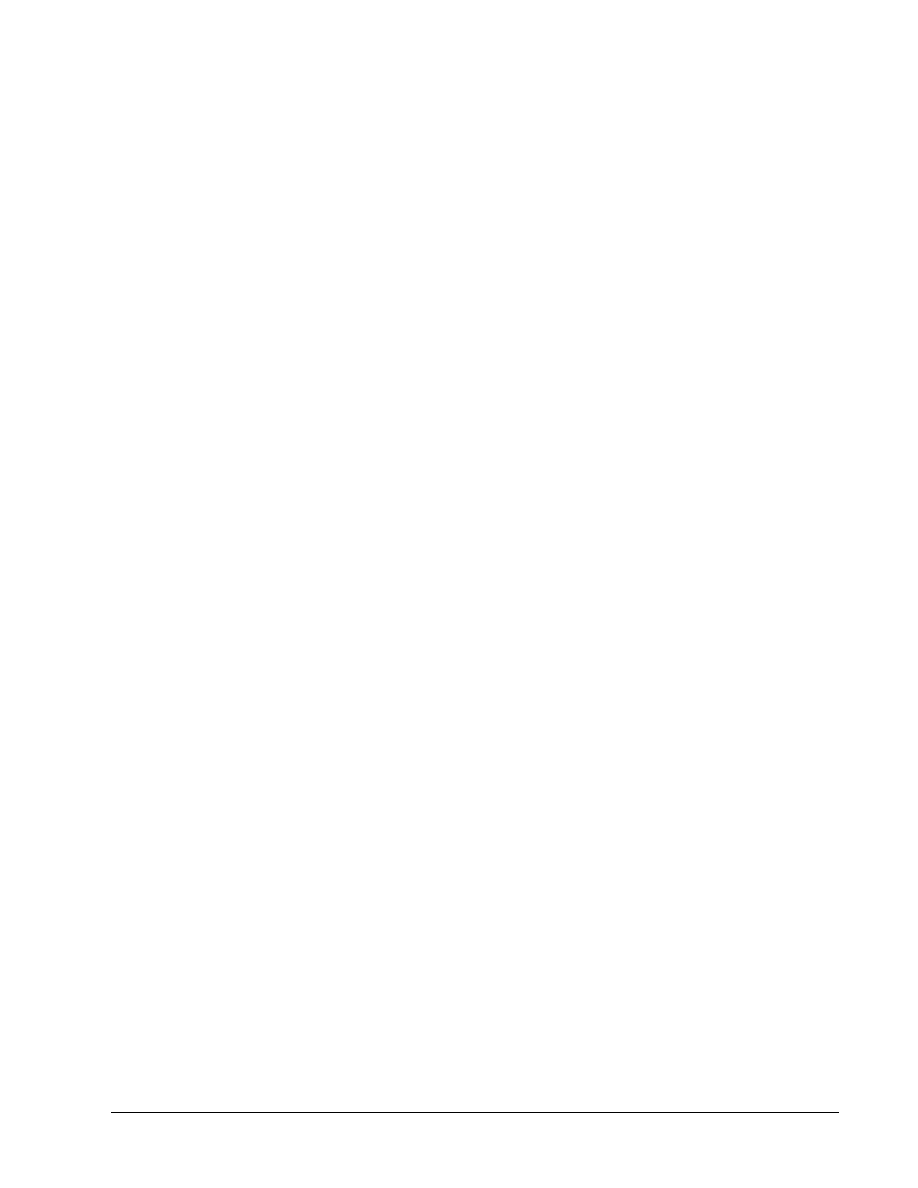
158 - 239 CCNA 3: Routing średniozaawansowany i podstawy przełączania 3.1 - Ćwiczenie 6.2.9Copyright
© 2003, Cisco Systems, Inc.
Krok 7 Utworzenie skojarzenia z nowym plikiem uruchomieniowym
Wpisz polecenie boot z nazwą pliku nowego obrazu w wierszu poleceń trybu konfiguracji.
ALSwitch(config)#boot system flash:c2950-c3h2s-mz.120-5.4.WC.1.bin
Krok 8 Ponowne uruchomienie przełącznika
a. Uruchom ponownie przełącznik za pomocą polecenia reload, aby sprawdzić, czy został
załadowany nowy obraz IOS. Użyj polecenia show version, aby wyświetlić nazwę pliku obrazu
IOS.
b. Jaka
była nazwa pliku obrazu IOS, przy użyciu którego został uruchomiony przełącznik?
___________________________
c. Czy
była to właściwa nazwa pliku?
________________________________________________
d. Jeśli jest teraz używany plik obrazu IOS o właściwej nazwie, usuń plik kopii zapasowej z pamięci
błyskowej za pomocą polecenia delete flash: c2950-c3h2s-mz.120-5.3.WC.1.old
wywołanego w wierszu poleceń uprzywilejowanego trybu EXEC.
Po wykonaniu tych czynności wyloguj się, używając polecenia exit, i wyłącz wszystkie urządzenia.
Następnie odłącz i schowaj kable oraz przejściówkę.
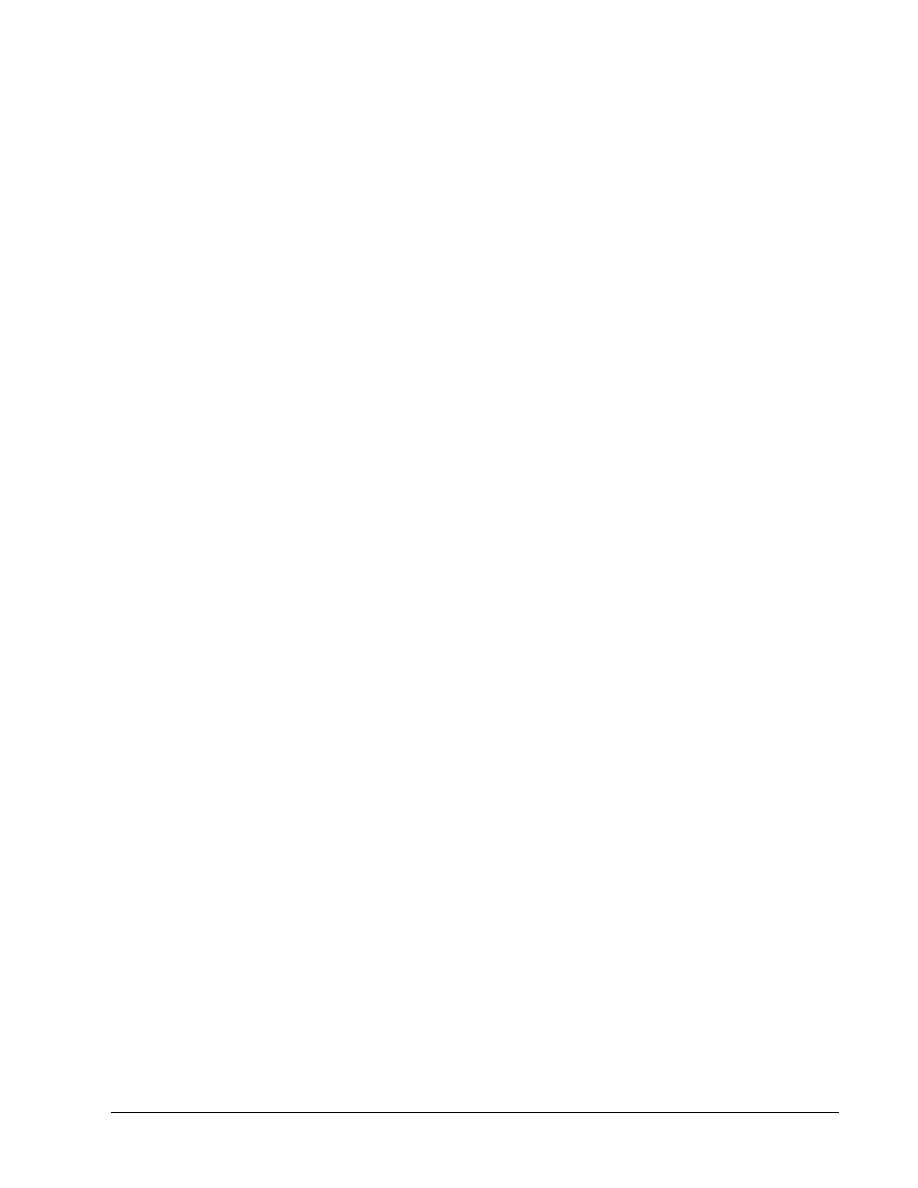
159 - 239 CCNA 3: Routing średniozaawansowany i podstawy przełączania 3.1 - Ćwiczenie 6.2.9Copyright
© 2003, Cisco Systems, Inc.
Kasowanie i ponowne ładowanie konfiguracji przełącznika
Większość ćwiczeń z semestrów CCNA 3 i CCNA 4 wymaga nieskonfigurowanego przełącznika.
Zastosowanie przełącznika, na którym przeprowadzono już konfigurację, może pociągnąć za sobą
nieprzewidziane skutki. Zamieszczone tu instrukcje umożliwiają przygotowanie przełącznika przed
wykonaniem ćwiczenia, dzięki czemu poprzednio wprowadzone opcje konfiguracyjne nie będą
stanowiły problemu. Poniżej opisano procedurę usuwania zapisów poprzednich konfiguracji, aby
można było rozpocząć pracę z nieskonfigurowanym przełącznikiem. Podano tu instrukcje dotyczące
przełączników serii 2900, 2950 i 1900.
Przełączniki serii 2900 i 2950
1. Przejdź do uprzywilejowanego trybu EXEC, wpisując polecenie enable.
Po wyświetleniu pytania o hasło wpisz słowo class (jeśli hasło jest niepoprawne, poproś
o pomoc instruktora).
Switch>enable
2. Usuń plik bazy danych VLAN.
Switch#delete flash:vlan.dat
Delete filename [vlan.dat]?[Enter] (Czy usunąć plik [vlan.dat]?)
Delete flash:vlan.dat? (Usunąć z pamięci błyskowej: vlan.dat?)
[confirm] (potwierdź) [Enter]
Jeśli na przełączniku nie ma pliku VLAN, jest wyświetlany poniższy komunikat.
%Error deleting flash:vlan.dat (No such file or directory) (%Błąd
podczas usuwania z pamięci błyskowej: vlan.dat. Nie ma takiego pliku
ani katalogu)
3. Usuń plik konfiguracji startowej przełącznika z pamięci NVRAM.
Switch#erase startup-config
Zostanie wyświetlona następująca informacja:
Erasing the nvram filesystem will remove all files! (Skasowanie systemu
plików nvram spowoduje usunięcie wszystkich plików!) Continue?
(Kontynuować?) [confirm] (potwierdź)
Naciśnij klawisz Enter, aby potwierdzić.
Powinna zostać wyświetlona odpowiedź:
Erase of nvram: (Kasowanie pamięci nvram:) complete (zakończone)
4. Sprawdź, czy informacje o sieci VLAN zostały usunięte.
Za pomocą polecenia show vlan sprawdź, czy konfiguracja sieci VLAN została usunięta (krok
2). Jeśli na przełączniku nadal znajdują się informacje dotyczące poprzedniej konfiguracji sieci
VLAN (poza domyślną siecią VLAN 1 służącą do zarządzania), zamiast wydania polecenia
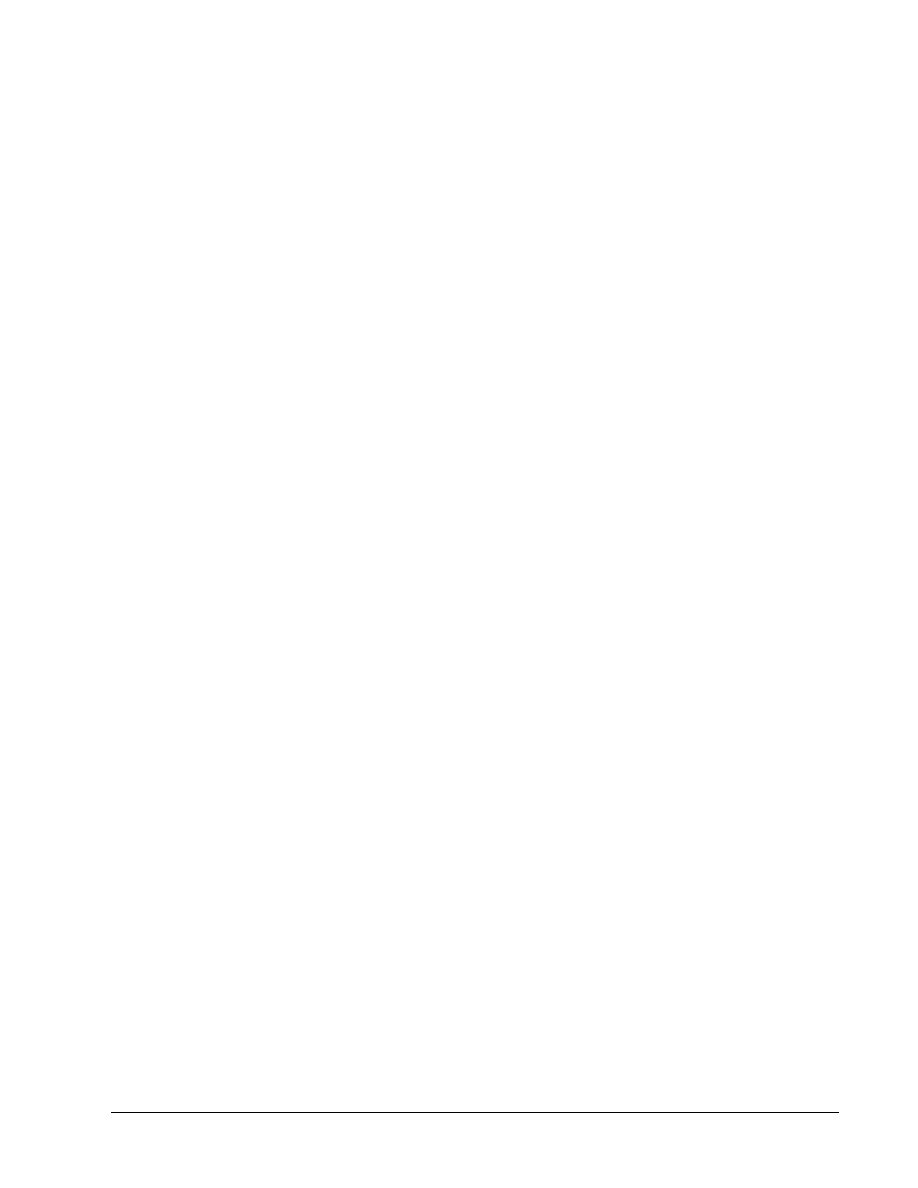
160 - 239 CCNA 3: Routing średniozaawansowany i podstawy przełączania 3.1 - Ćwiczenie 6.2.9Copyright
© 2003, Cisco Systems, Inc.
reload konieczne będzie wyłączenie i włączenie zasilania przełącznika (restart sprzętowy). Aby
wyłączyć i włączyć przełącznik, wyciągnij kabel zasilający z gniazdka z tyłu przełącznika lub
z gniazdka zasilającego. Następnie ponownie podłącz kabel zasilający.
Jeśli w kroku 2 zostały pomyślnie usunięte informacje o sieciach VLAN, przejdź do kroku 5
i zrestartuj przełącznik, używając polecenia reload.
5. Restart programowy (przy użyciu polecenia reload)
Uwaga: Ten krok nie jest konieczny, jeśli przełącznik został zrestartowany przez wyłączenie
i włączenie zasilania.
a. W uprzywilejowanym trybie EXEC wpisz polecenie reload.
Switch#reload
Zostanie wyświetlona następująca informacja:
System configuration has been modified. (Zmodyfikowano konfigurację
systemu). Save? (Zapisać?) [yes/no]: (tak/nie:)
b. Wpisz
n i naciśnij klawisz Enter.
Zostanie wyświetlona następująca informacja:
Proceed with reload? (Czy wykonać ponowne ładowanie?) [confirm]
(potwierdź) [Enter]
Pierwszy wiersz odpowiedzi powinien wyglądać następująco:
Reload requested by console. (Z poziomu konsoli zażądano ponownego
ładowania).
Po zakończeniu ładowania zostanie wyświetlone następujące pytanie:
Would you like to enter the initial configuration dialog? (Czy
chcesz rozpocząć dialog konfiguracyjny?) [yes/no]: (tak/nie:)
c. Wpisz
n i naciśnij klawisz Enter.
Zostanie wyświetlona następująca informacja:
Press RETURN to get started!! (Naciśnij klawisz RETURN, aby
rozpocząć!) [Enter]
Przełączniki serii 1900
1. Usuń informacje dotyczące protokołu VTP (VLAN Trunking Protocol).
#delete vtp
Polecenie to przywraca na przełączniku ustawienia fabryczne parametrów
protokołu VTP.
Pozostałe parametry pozostaną niezmienione.
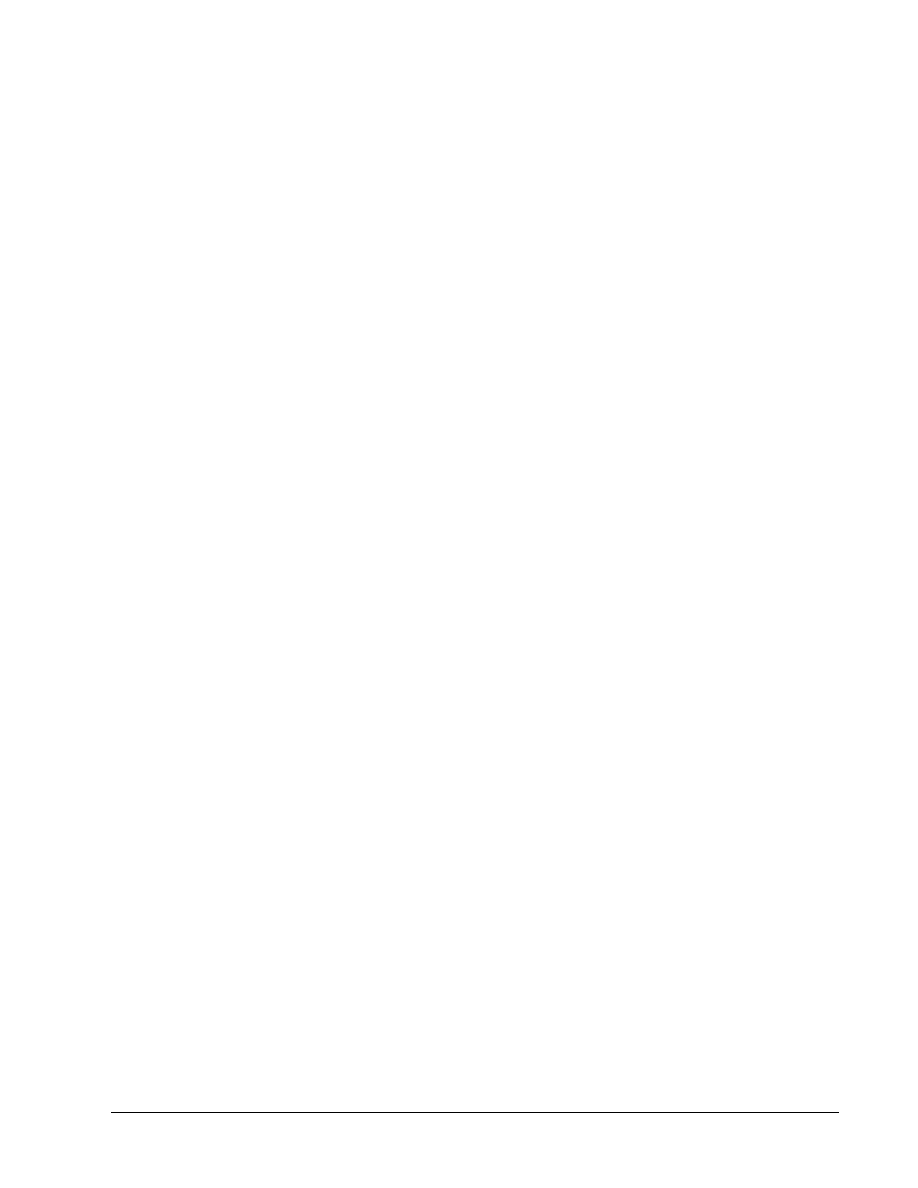
161 - 239 CCNA 3: Routing średniozaawansowany i podstawy przełączania 3.1 - Ćwiczenie 6.2.9Copyright
© 2003, Cisco Systems, Inc.
Reset system with VTP parameters set to factory defaults, (Czy
zresetować system, przywracając fabryczne ustawienia parametrów VTP)
[Y]es lub [N]o?
Wpisz y i naciśnij klawisz Enter.
2. Usuń konfigurację startową przełącznika z pamięci NVRAM.
#delete nvram
Polecenie to przywraca ustawienia fabryczne przełącznika. Zostaną przywrócone wartości
fabryczne wszystkich parametrów systemowych. Zostaną usunięte wszystkie adresy statyczne
i dynamiczne.
Reset system with factory defaults, (Czy zresetować system, przywracając wartości fabryczne)
[Y]es or [N]o?
Wpisz y i naciśnij klawisz Enter.
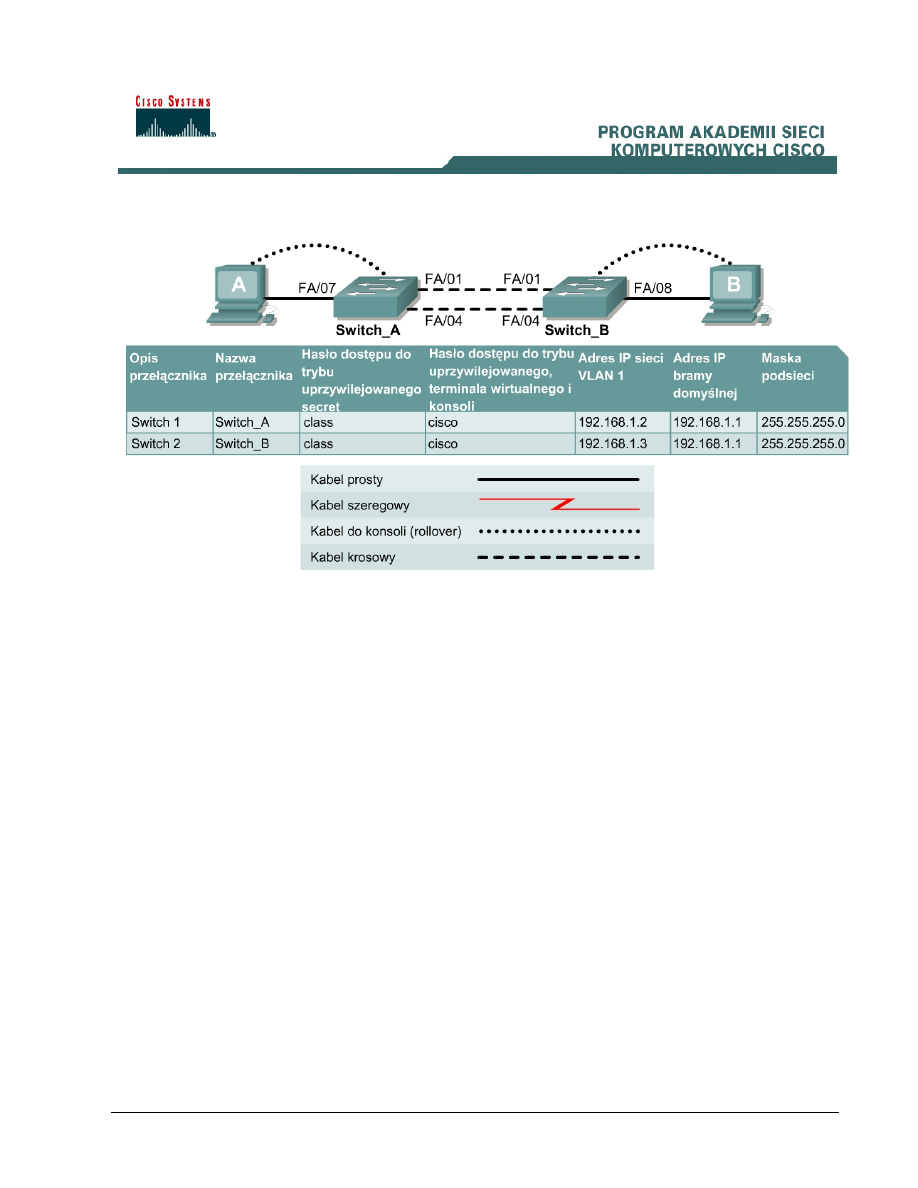
162 - 239 CCNA 3: Routing średniozaawansowany i podstawy przełączania 3.1 - Ćwiczenie 7.2.4Copyright
© 2003, Cisco Systems, Inc.
Ćwiczenie 7.2.4 Wybór mostu głównego
Cele
• Zapoznanie
się ze sposobem tworzenia podstawowej konfiguracji hosta i sprawdzania jej
poprawności.
• Zapoznanie
się ze sposobem ustalania, który przełącznik jest wybierany jako przełącznik główny
przy ustawieniach fabrycznych.
• Opanowanie
umiejętności wymuszania wyboru innego przełącznika jako przełącznika głównego.
Wprowadzenie i przygotowanie
Należy zestawić sieć podobną do przedstawionej na rysunku. Wyświetlane komunikaty
konfiguracyjne wykorzystywane na tych zajęciach pochodzą z przełącznika serii 2950. W przypadku
używania w tym ćwiczeniu innych przełączników komunikaty mogą się różnić od przedstawionych.
Opisane poniżej czynności należy wykonać na każdym przełączniku, chyba że instrukcja nakazuje
inaczej.
Należy uruchomić sesję programu HyperTerminal.
Uwaga: Należy przeprowadzić operacje kasowania konfiguracji i ponownego załadowania
przełącznika zgodnie z instrukcjami przedstawionymi na końcu ćwiczenia. Przed kontynuacją
należy wykonać te czynności na wszystkich przełącznikach objętych niniejszym ćwiczeniem.
Krok 1 Skonfigurowanie przełączników
Skonfiguruj nazwę hosta, hasła trybu dostępu i trybu poleceń oraz ustawienia sieci LAN zarządzania.
Wartości te są przedstawione w tabeli. Jeśli podczas konfigurowania pojawią się problemy, należy
przypomnieć sobie ćwiczenie „Podstawowa konfiguracja przełącznika”.
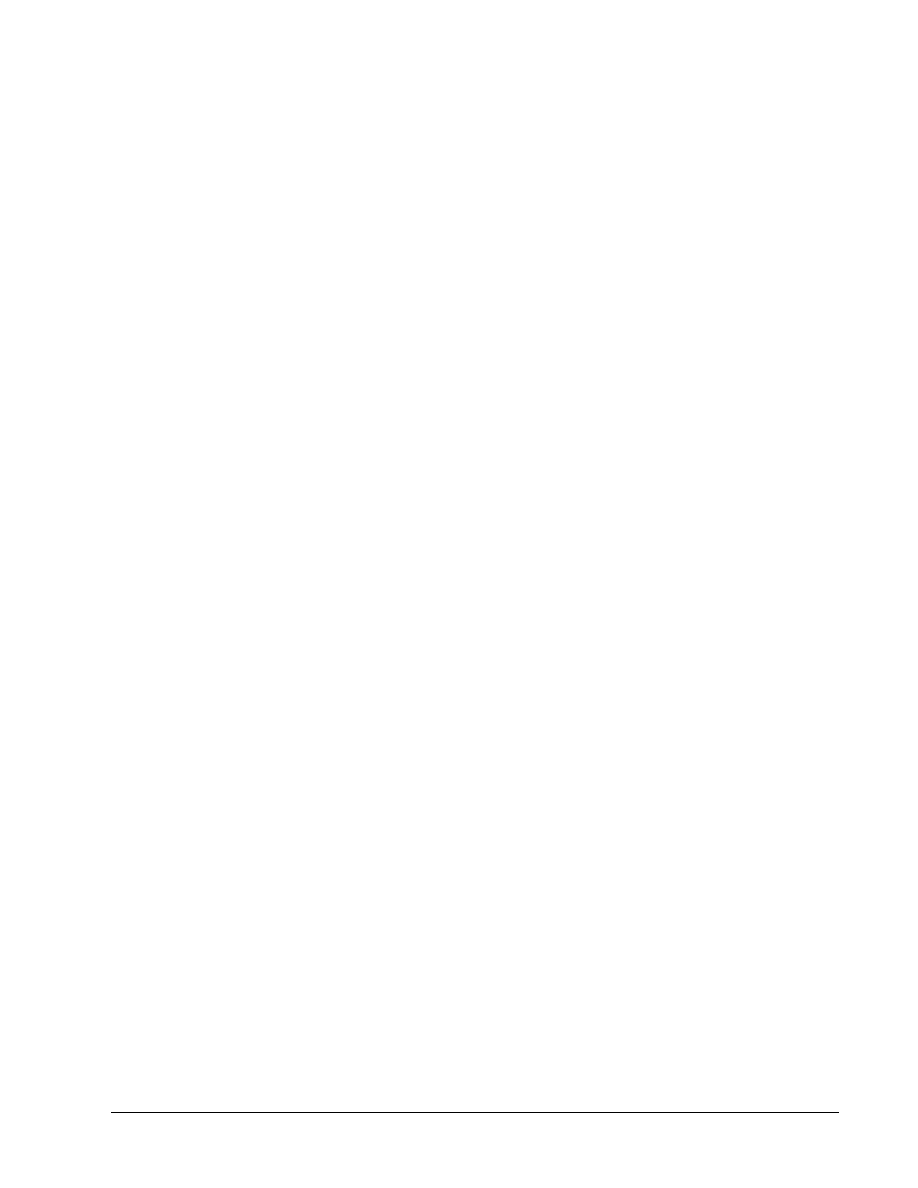
163 - 239 CCNA 3: Routing średniozaawansowany i podstawy przełączania 3.1 - Ćwiczenie 7.2.4Copyright
© 2003, Cisco Systems, Inc.
Krok 2 Skonfigurowanie hostów dołączonych do przełączników
Skonfiguruj hosta w taki sposób, aby jego adres, maska i domyślna brama odpowiadały ustawieniom
na przełączniku.
Krok 3 Sprawdzenie połączeń
a. Aby
sprawdzić, czy hosty i przełączniki są prawidłowo skonfigurowane, wyślij pakiety ping z
hosta do przełączników.
b. Czy polecenia ping zostały wykonane pomyślnie?
__________________________________________________
c. Jeśli odpowiedź jest negatywna, rozwiąż problemy z konfiguracją hostów i przełączników.
Krok 4 Wyświetlenie opcji polecenia show interface VLAN
a. Wpisz
show interface vlan 1.
b. Wymień niektóre z dostępnych opcji:
________________ _______________
_____________
Krok 5 Wyświetlenie informacji o interfejsie VLAN
a. Na
przełączniku Switch_A w uprzywilejowanym trybie EXEC w następujący sposób wpisz
polecenie show interface VLAN 1:
Switch_A#show interface vlan 1
b. Jaki jest adres MAC przełącznika?
_________________________________________
c. Na
przełączniku Switch_B w uprzywilejowanym trybie EXEC w następujący sposób wpisz
polecenie show interface VLAN 1:
Switch_B#show interface vlan 1
d. Jaki jest adres MAC przełącznika?
_________________________________________
e. Który
przełącznik powinien być przełącznikiem głównym drzewa opinającego w sieci VLAN 1?
______________________
Krok 6 Wyświetlenie tablicy drzewa opinającego na każdym przełączniku
a. W uprzywilejowanym trybie EXEC wpisz na przełączniku Switch_A następujące polecenie:
Jeśli jest używana wersja 12.0 systemu IOS, wpisz show spanning-tree brief. Jeśli jest
używana wersja 12.1 systemu IOS, wpisz show spanning-tree.
Switch_A#show spanning-tree brief
b. W uprzywilejowanym trybie EXEC wpisz na przełączniku Switch_B polecenie show spanning-
tree brief, jak to przedstawiono poniżej:
Switch_B#show spanning-tree brief
Przyjrzyj się wynikom i odpowiedz na następujące pytania.
c. Który
przełącznik jest przełącznikiem głównym?
_______________________________________________
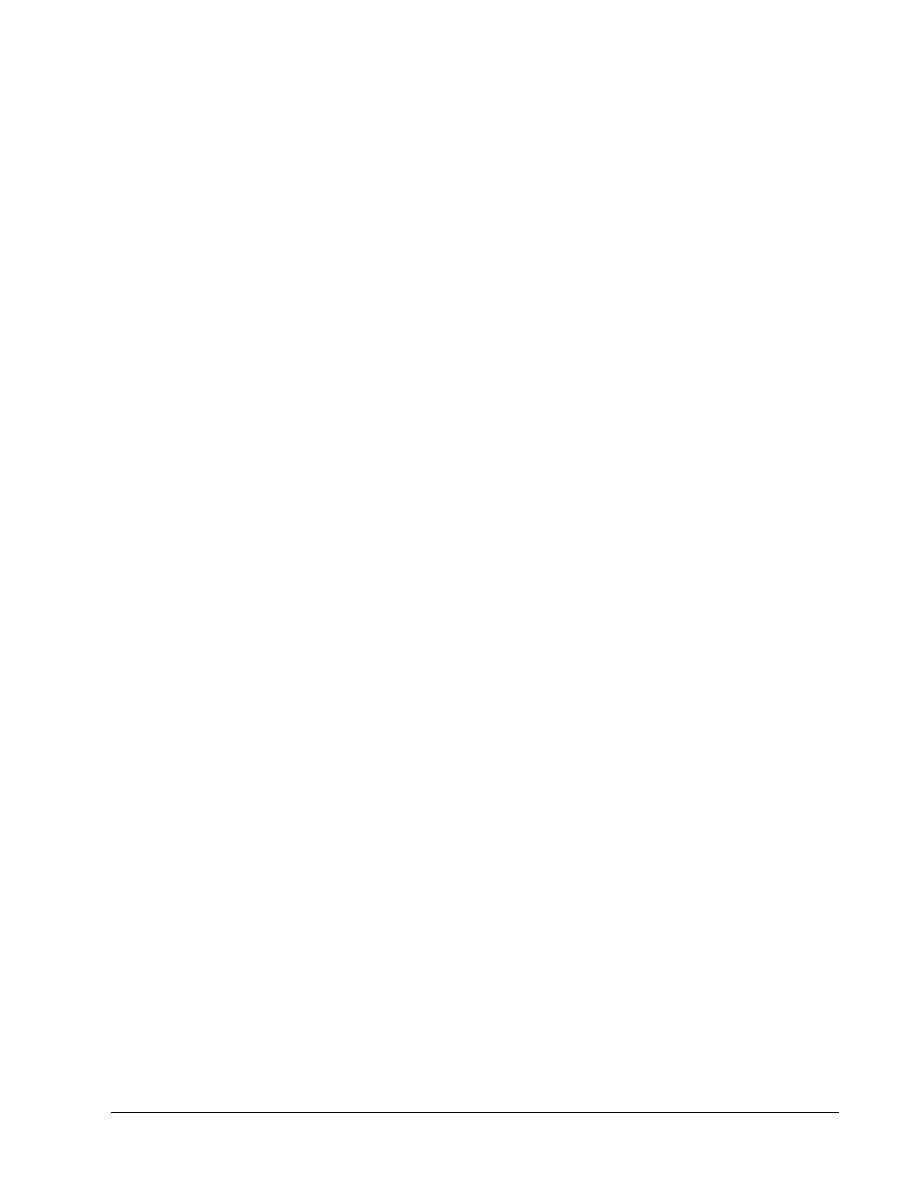
164 - 239 CCNA 3: Routing średniozaawansowany i podstawy przełączania 3.1 - Ćwiczenie 7.2.4Copyright
© 2003, Cisco Systems, Inc.
d. Jaki jest priorytet przełącznika głównego?
___________________________________________
e. Jaki identyfikator mostu ma przełącznik główny?
_________________________________________
f. Które porty przełącznika głównego są w stanie przekazywania?
____________________________________
g. Które porty przełącznika głównego są w stanie blokowania?
______________________________________
h. Jaki jest priorytet przełącznika nie będącego przełącznikiem głównym?
_______________________________________
i. Jaki identyfikator mostu ma przełącznik nie będący przełącznikiem głównym?
______________________________________
j. Które porty przełącznika nie będącego przełącznikiem głównym są w stanie przekazywania?
_________________________________
k. Które porty przełącznika nie będącego przełącznikiem głównym są w stanie blokowania?
__________________________________
l. Jaki jest stan lampki kontrolnej połączenia na porcie znajdującym się w stanie blokowania?
______________________________
Krok 7 Zmiana przypisania mostu głównego
a. Ustalono,
że przełącznik wybrany do roli mostu domyślnego przy użyciu wartości domyślnych
nie jest najlepszym wyborem. Trzeba sprawić, aby przełącznikiem głównym stał się drugi
przełącznik.
b. W
przykładzie jako przełącznik główny domyślnie wybierany jest Switch_A. Natomiast
preferowanym przełącznikiem głównym jest Switch_B. Przejdź do konsoli i w razie potrzeby
przejdź do trybu konfiguracji.
c. Ustal parametry, które można skonfigurować dla protokołu drzewa opinającego, wydając
następujące polecenie:
Switch_B(config)#spanning-tree ?
d. Zanotuj
opcje.
_____________
_____________
_____________
_____________
_____________
_____________
_____________
_____________
e. Ustaw priorytet przełącznika nie będącego przełącznikiem głównym na wartość 4096.
Jeśli jest używana wersja 12.0, wprowadź następujące polecenia:
Switch_B(config)#spanning-tree priority 4096
Switch_A(vlan)#exit
Jeśli jest używana wersja 12.1, wprowadź następujące polecenia:
Switch_B(config)#spanning-tree vlan 1 priority 4096
Switch_A(vlan)#exit
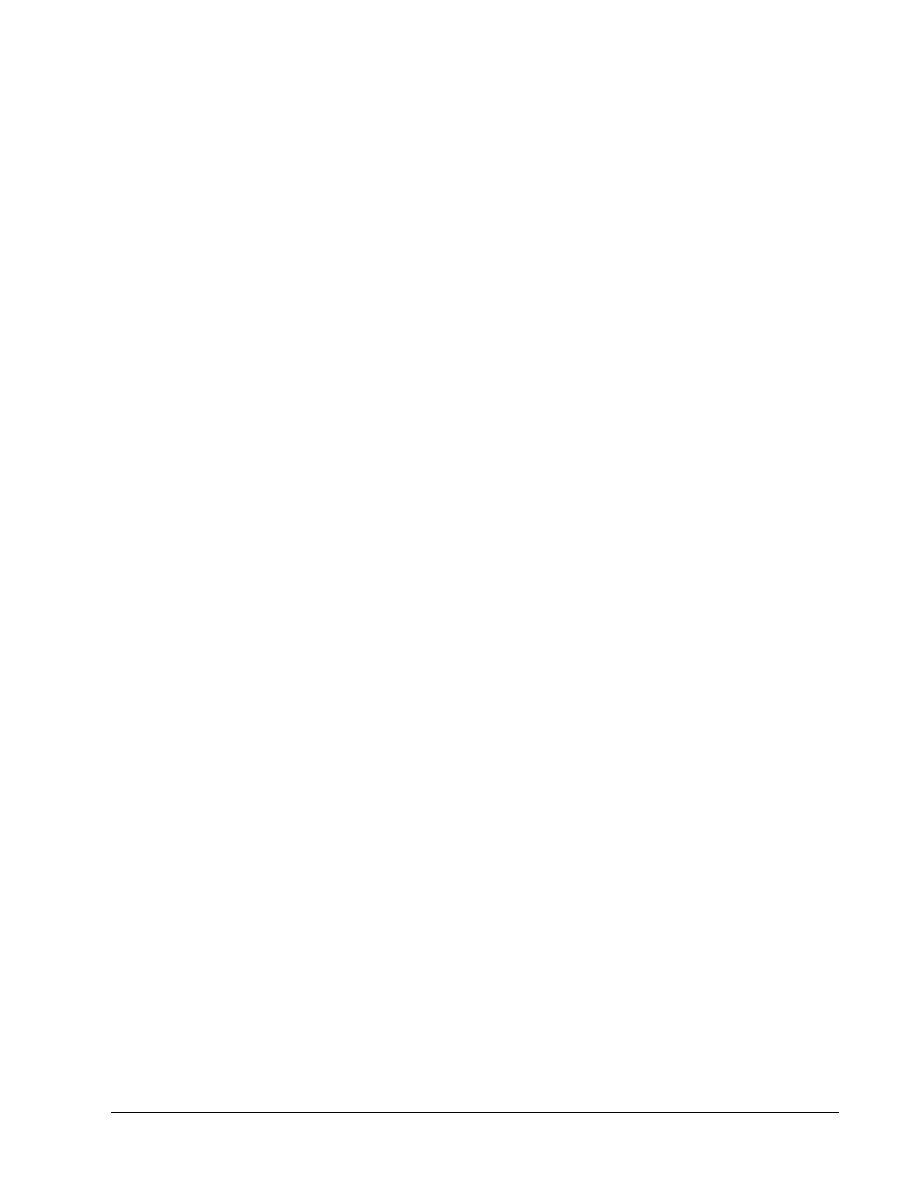
165 - 239 CCNA 3: Routing średniozaawansowany i podstawy przełączania 3.1 - Ćwiczenie 7.2.4Copyright
© 2003, Cisco Systems, Inc.
Krok 8 Wyświetlenie tablicy drzewa opinającego na przełączniku
a. W uprzywilejowanym trybie EXEC wpisz na przełączniku Switch_A następujące polecenie:
Uwaga: Jeśli jest używana wersja 12.0 systemu IOS, wpisz show spanning-tree brief.
Jeśli jest używana wersja 12.1 systemu IOS, wpisz show spanning-tree.
Switch_A#show spanning-tree brief
b. W uprzywilejowanym trybie EXEC wpisz na przełączniku Switch_B polecenie show spanning-
tree brief, jak to przedstawiono poniżej:
Switch_B#show spanning-tree brief
Przyjrzyj się wynikom i odpowiedz na następujące pytania.
c. Który
przełącznik jest przełącznikiem głównym?
_______________________________________________
d. Jaki jest priorytet przełącznika głównego?
___________________________________________
e. Które porty przełącznika głównego są w stanie przekazywania?
____________________________________
f. Które porty przełącznika głównego są w stanie blokowania?
______________________________________
g. Jaki jest priorytet przełącznika nie będącego przełącznikiem głównym?
_______________________________________
h. Które porty przełącznika nie będącego przełącznikiem głównym są w stanie przekazywania?
_________________________________
i. Które porty przełącznika nie będącego przełącznikiem głównym są w stanie blokowania?
__________________________________
j. Jaki jest stan lampki kontrolnej połączenia na porcie znajdującym się w stanie blokowania?
______________________________
Krok 9 Sprawdzenie bieżącego pliku konfiguracyjnego na przełączniku głównym
a. Na
przełączniku, który został wybrany jako przełącznik główny, w uprzywilejowanym trybie
EXEC wpisz polecenie show running-config.
b. Czy w bieżącym pliku konfiguracyjnym jest wpis określający priorytet tego routera w drzewie
opinającym?
______________________________________________________________
c. O czym informuje ten wpis?
___________________________________________________
Uwaga: Wyświetlany tekst może być różny w zależności od tego, czy używany jest system IOS
w wersji 12.0, czy w wersji 12.1.
Po wykonaniu tych czynności wyloguj się, używając polecenia exit, i wyłącz wszystkie urządzenia.
Następnie odłącz i schowaj kable oraz przejściówkę.
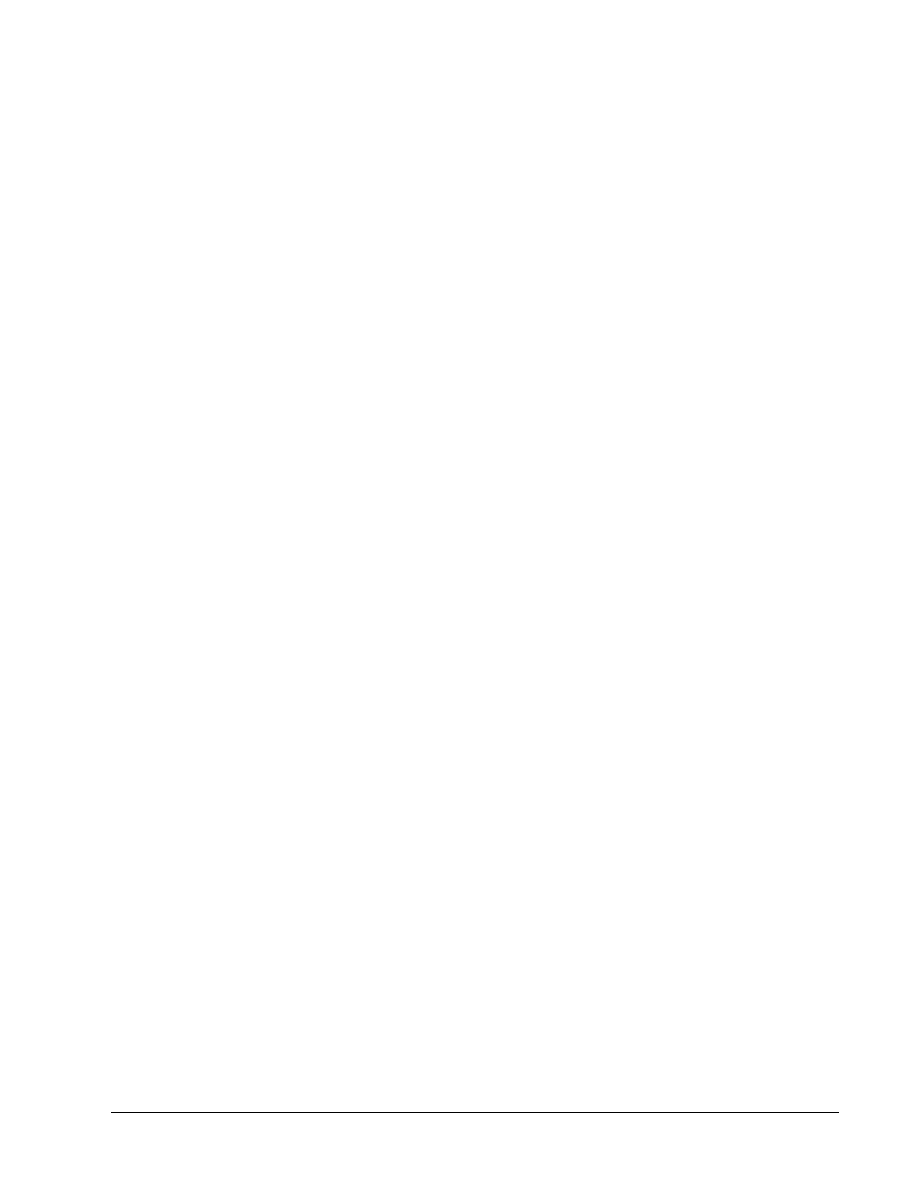
166 - 239 CCNA 3: Routing średniozaawansowany i podstawy przełączania 3.1 - Ćwiczenie 7.2.4Copyright
© 2003, Cisco Systems, Inc.
Kasowanie i ponowne ładowanie konfiguracji przełącznika
Większość ćwiczeń z semestrów CCNA 3 i CCNA 4 wymaga nieskonfigurowanego przełącznika.
Zastosowanie przełącznika, na którym przeprowadzono już konfigurację, może pociągnąć za sobą
nieprzewidziane skutki. Zamieszczone tu instrukcje umożliwiają przygotowanie przełącznika przed
wykonaniem ćwiczenia, dzięki czemu poprzednio wprowadzone opcje konfiguracyjne nie będą
stanowiły problemu. Poniżej opisano procedurę usuwania zapisów poprzednich konfiguracji, aby
można było rozpocząć pracę z nieskonfigurowanym przełącznikiem. Podano tu instrukcje dotyczące
przełączników serii 2900, 2950 i 1900.
Przełączniki serii 2900 i 2950
1. Przejdź do uprzywilejowanego trybu EXEC, wpisując polecenie enable.
Po wyświetleniu pytania o hasło wpisz słowo class (jeśli hasło jest niepoprawne, poproś
o pomoc instruktora).
Switch>enable
2. Usuń plik bazy danych VLAN.
Switch#delete flash:vlan.dat
Delete filename [vlan.dat]?[Enter] (Czy usunąć plik [vlan.dat]?)
Delete flash:vlan.dat? (Usunąć z pamięci błyskowej: vlan.dat?)
[confirm] (potwierdź) [Enter]
Jeśli na przełączniku nie ma pliku VLAN, jest wyświetlany poniższy komunikat.
%Error deleting flash:vlan.dat (No such file or directory) (%Błąd
podczas usuwania z pamięci błyskowej: vlan.dat. Nie ma takiego pliku
ani katalogu)
3. Usuń plik konfiguracji startowej przełącznika z pamięci NVRAM.
Switch#erase startup-config
W odpowiedzi zostanie wyświetlony następujący komunikat:
Erasing the nvram filesystem will remove all files! (Skasowanie systemu
plików nvram spowoduje usunięcie wszystkich plików!) Continue?
(Kontynuować?) [confirm] (potwierdź)
Naciśnij klawisz Enter, aby potwierdzić.
Powinna zostać wyświetlona odpowiedź:
Erase of nvram: (Kasowanie pamięci nvram:) complete (zakończone)
4. Sprawdź, czy informacje o sieci VLAN zostały usunięte.
Za pomocą polecenia show vlan sprawdź, czy konfiguracja sieci VLAN została usunięta (krok
2). Jeśli na przełączniku nadal znajdują się informacje dotyczące poprzedniej konfiguracji sieci
VLAN (poza domyślną siecią VLAN 1 służącą do zarządzania), zamiast wydania polecenia
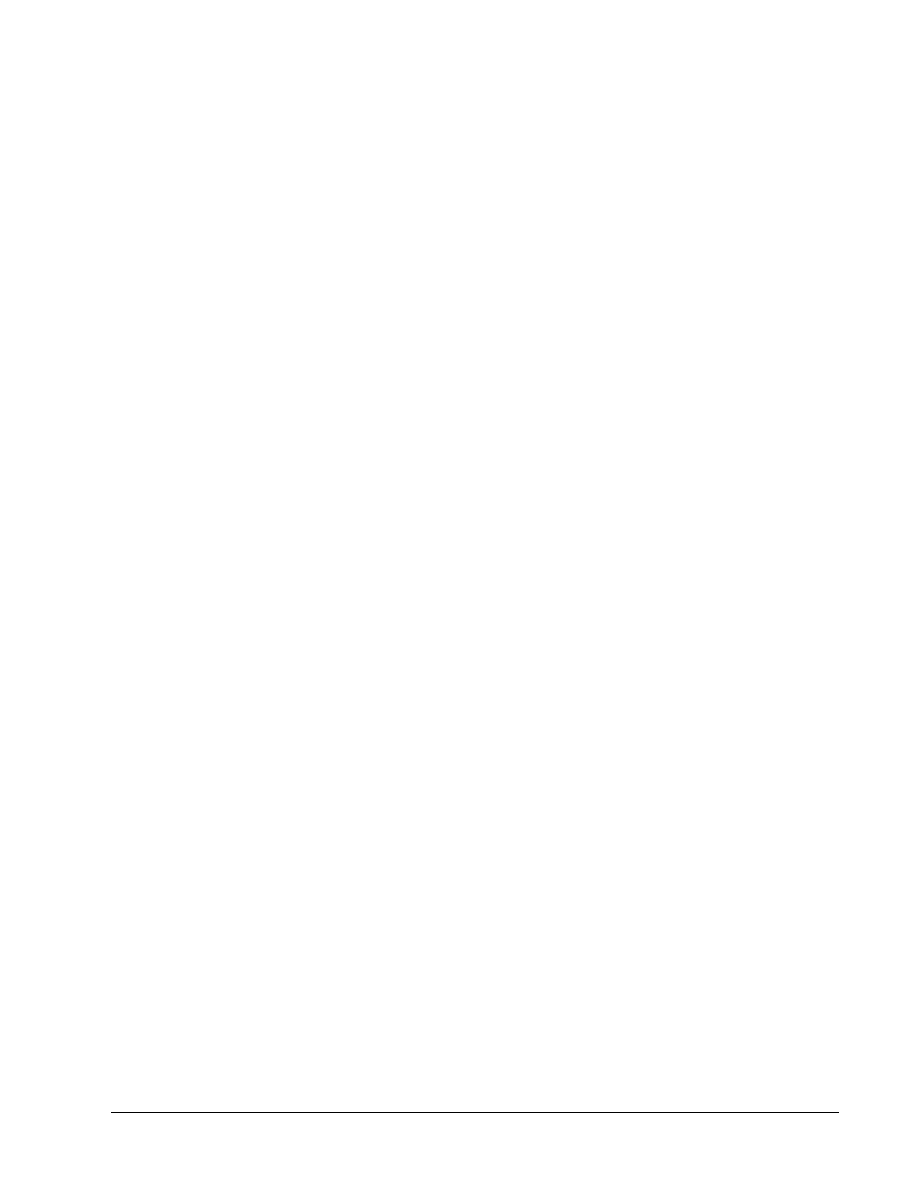
167 - 239 CCNA 3: Routing średniozaawansowany i podstawy przełączania 3.1 - Ćwiczenie 7.2.4Copyright
© 2003, Cisco Systems, Inc.
reload konieczne będzie wyłączenie i włączenie zasilania przełącznika (restart sprzętowy). Aby
wyłączyć i włączyć przełącznik, wyciągnij kabel zasilający z gniazdka z tyłu przełącznika lub
z gniazdka zasilającego. Następnie ponownie podłącz kabel zasilający.
Jeśli w kroku 2 zostały pomyślnie usunięte informacje o sieciach VLAN, przejdź do kroku 5
i zrestartuj przełącznik, używając polecenia reload.
5. Restart programowy (przy użyciu polecenia reload)
Uwaga: Ten krok nie jest konieczny, jeśli przełącznik został zrestartowany przez wyłączenie
i włączenie zasilania.
a. W uprzywilejowanym trybie EXEC wpisz polecenie reload.
Switch#reload
Zostanie wyświetlona następująca informacja:
System configuration has been modified. (Zmodyfikowano konfigurację
systemu). Save? (Zapisać?) [yes/no]: (tak/nie:)
b. Wpisz
n i naciśnij klawisz Enter.
Zostanie wyświetlona następująca informacja:
Proceed with reload? (Czy wykonać ponowne ładowanie?) [confirm]
(potwierdź) [Enter]
Pierwszy wiersz odpowiedzi powinien wyglądać następująco:
Reload requested by console. (Z poziomu konsoli zażądano ponownego
ładowania).
Po zakończeniu ładowania zostanie wyświetlone następujące pytanie:
Would you like to enter the initial configuration dialog? (Czy
chcesz rozpocząć dialog konfiguracyjny?) [yes/no]: (tak/nie:)
c. Wpisz
n i naciśnij klawisz Enter.
Zostanie wyświetlona następująca informacja:
Press RETURN to get started!! (Naciśnij klawisz RETURN, aby
rozpocząć!) [Enter]
Przełączniki serii 1900
1. Usuń informacje dotyczące protokołu VTP (VLAN Trunking Protocol).
#delete vtp
Polecenie to przywraca na przełączniku ustawienia fabryczne parametrów
protokołu VTP.
Pozostałe parametry pozostaną niezmienione.
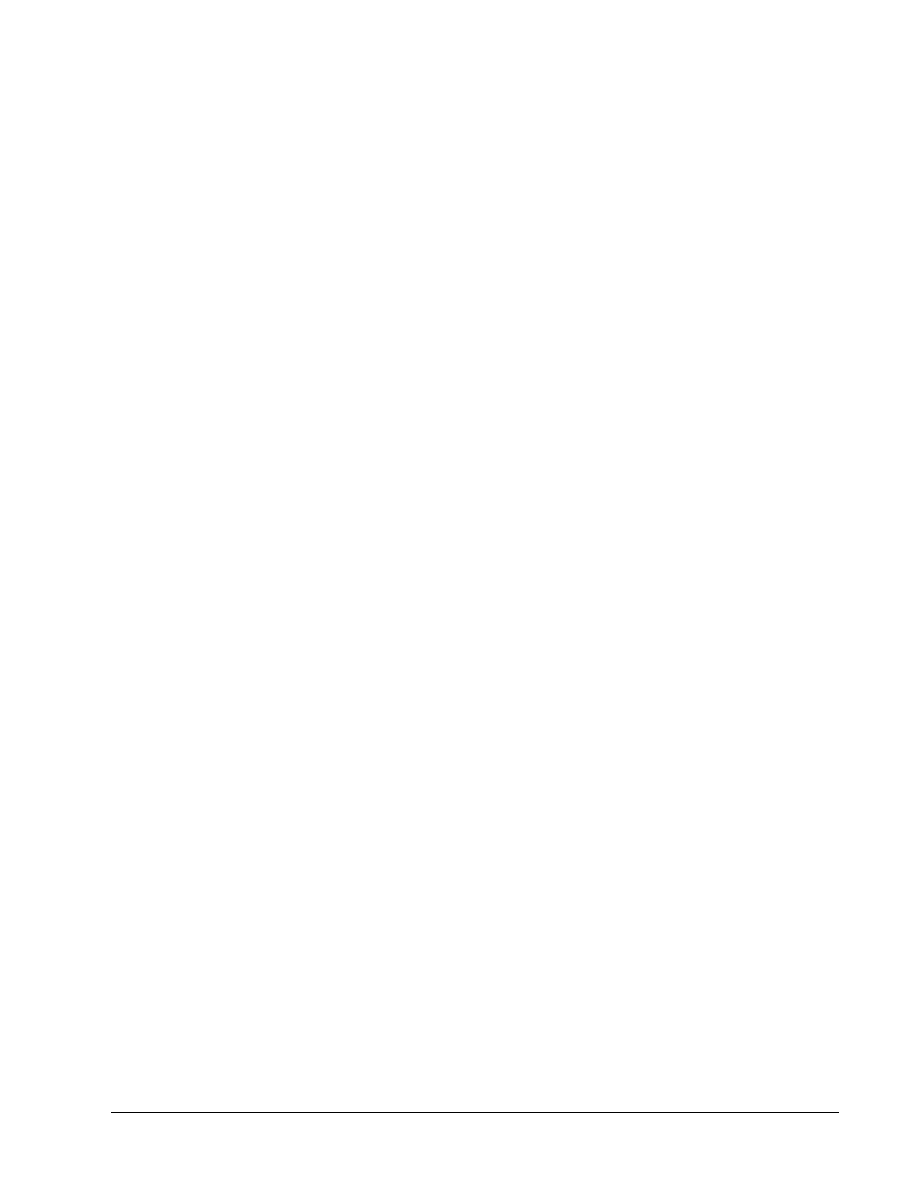
168 - 239 CCNA 3: Routing średniozaawansowany i podstawy przełączania 3.1 - Ćwiczenie 7.2.4Copyright
© 2003, Cisco Systems, Inc.
Reset system with VTP parameters set to factory defaults (Czy
zresetować system, przywracając fabryczne ustawienia parametrów VTP),
[Y]es or [N]o?
Wpisz y i naciśnij klawisz Enter.
2. Usuń konfigurację startową przełącznika z pamięci NVRAM.
#delete nvram
Polecenie to przywraca ustawienia fabryczne przełącznika. Zostaną przywrócone wartości
fabryczne wszystkich parametrów systemowych. Zostaną usunięte wszystkie adresy statyczne
i dynamiczne.
Reset system with factory defaults (Czy zresetować system, przywracając wartości fabryczne),
[Y]es or [N]o?
Wpisz y i naciśnij klawisz Enter.
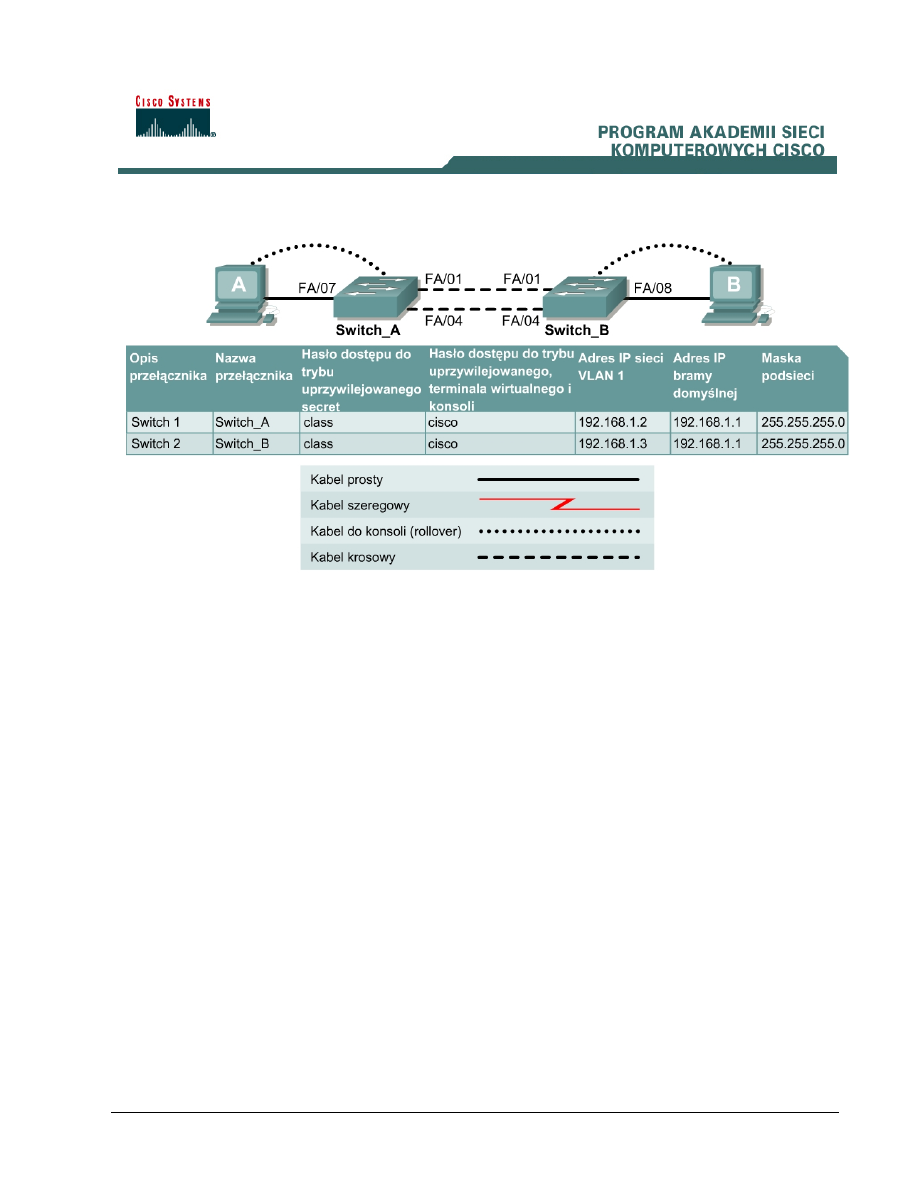
169 - 239 CCNA 3: Routing średniozaawansowany i podstawy przełączania 3.1 - Ćwiczenie 7.2.6Copyright
© 2003, Cisco Systems, Inc.
Ćwiczenie 7.2.6 Ponowne obliczanie drzewa opinającego
Cele
• Zapoznanie
się ze sposobem tworzenia podstawowej konfiguracji hosta i sprawdzania jej
poprawności.
• Obserwacja
działania algorytmu drzewa opinającego w warunkach zmieniającej się topologii
sieci przełączanej.
Wprowadzenie i przygotowanie
Należy zestawić sieć podobną do przedstawionej na rysunku. Wyświetlane komunikaty
konfiguracyjne wykorzystywane na tych zajęciach pochodzą z przełącznika serii 2950. W przypadku
używania w tym ćwiczeniu innych przełączników komunikaty mogą się różnić od przedstawionych.
Opisane poniżej czynności należy wykonać na każdym przełączniku, chyba że instrukcja nakazuje
inaczej.
Należy uruchomić sesję programu HyperTerminal.
Uwaga: Należy przeprowadzić operacje kasowania konfiguracji i ponownego załadowania
przełącznika zgodnie z instrukcjami przedstawionymi na końcu ćwiczenia. Przed kontynuacją
należy wykonać te czynności na wszystkich przełącznikach objętych niniejszym ćwiczeniem.
Krok 1 Skonfigurowanie przełączników
Skonfiguruj nazwę hosta, hasła trybu dostępu i trybu poleceń oraz ustawienia sieci LAN zarządzania.
Wartości te są przedstawione w tabeli. Jeśli podczas konfigurowania pojawią się problemy, należy
przypomnieć sobie ćwiczenie „Podstawowa konfiguracja przełącznika”.

170 - 239 CCNA 3: Routing średniozaawansowany i podstawy przełączania 3.1 - Ćwiczenie 7.2.6Copyright
© 2003, Cisco Systems, Inc.
Krok 2 Skonfigurowanie hostów dołączonych do przełączników
Skonfiguruj hosta w taki sposób, aby jego adres, maska i domyślna brama odpowiadały ustawieniom
na przełączniku.
Krok 3 Sprawdzenie połączeń
a. Aby
sprawdzić, czy hosty i przełączniki są prawidłowo skonfigurowane, wyślij pakiety ping z
hosta do przełączników.
b. Czy polecenia ping zostały wykonane pomyślnie?
__________________________________________________
c. Jeśli odpowiedź jest negatywna, rozwiąż problemy z konfiguracją hostów i przełączników.
Krok 4 Wyświetlenie informacji zwracanych przez polecenie show interface
a. Na obu przełącznikach w uprzywilejowanym trybie EXE w następujący sposób wpisz polecenie
show interface VLAN 1:
Switch_A#show interface vlan 1
b. Jaki jest adres MAC przełącznika?
_________________________________________
Switch_B#show interface vlan 1
c. Jaki jest adres MAC przełącznika?
_________________________________________
d. Który
przełącznik powinien być przełącznikiem głównym drzewa opinającego w sieci VLAN 1?
______________________
Krok 5 Wyświetlenie tablicy drzewa opinającego na każdym przełączniku
a. W uprzywilejowanym trybie EXEC wpisz na przełączniku Switch_A następujące polecenie:
Uwaga: Jeśli jest używana wersja 12.0 systemu IOS, wpisz show spanning-tree brief.
Jeśli jest używana wersja 12.1 systemu IOS, wpisz show spanning-tree. W różnych
wersjach systemu IOS dostępne są różne opcje dla tego polecenia.
Switch_A#show spanning-tree brief
b. W uprzywilejowanym trybie EXEC wpisz na przełączniku Switch_B polecenie show spanning-
tree brief, jak to przedstawiono poniżej:
Switch_B#show spanning-tree brief
c. Przyjrzyj
się wynikom i odpowiedz na następujące pytania.
d. Który
przełącznik jest przełącznikiem głównym?
_______________________________________________
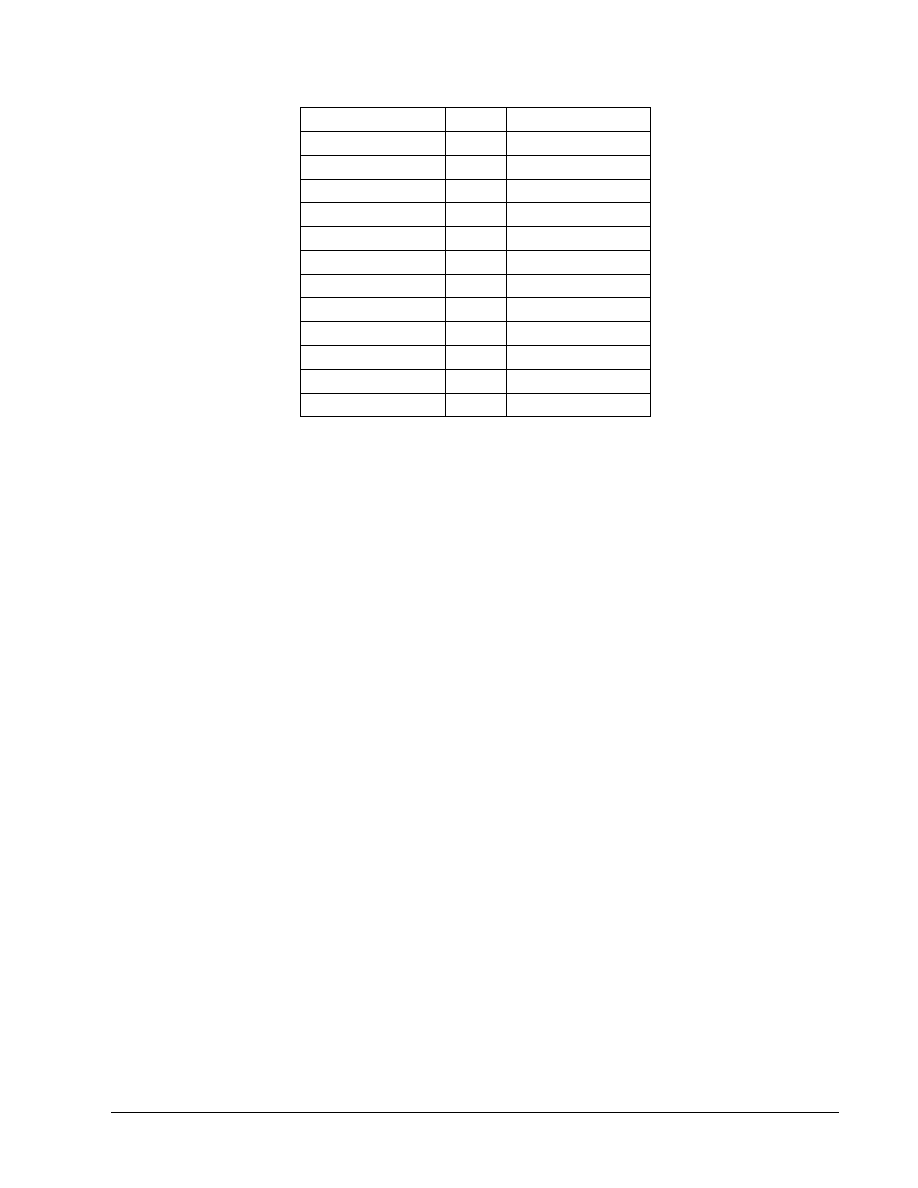
171 - 239 CCNA 3: Routing średniozaawansowany i podstawy przełączania 3.1 - Ćwiczenie 7.2.6Copyright
© 2003, Cisco Systems, Inc.
e. Zanotuj stany pierwszych 12 interfejsów i portów na każdym przełączniku.
Przełącznik A
Nr Przełącznik B
1
2
3
4
5
6
7
8
9
10
11
12
Krok 6 Wyjęcie kabla z przełącznika
a. Wyjmij kabel z portu będącego w stanie przekazywania na przełączniku innym niż przełącznik
główny. W tym przykładzie jest to interfejs FastEthernet 0/1 na przełączniku Switch_B.
b. Poczekaj przynajmniej dwie minuty.
c. Co
działo się z diodami LED portów przełącznika?
__________________________________________________________________________
Krok 7 Wyświetlenie tablicy drzewa opinającego na każdym przełączniku
a. Na
przełączniku Switch_A wpisz w uprzywilejowanym trybie EXEC następujące polecenie.
Uwaga: Jeśli jest używana wersja 12.0 systemu IOS, wpisz show spanning-tree brief.
Jeśli jest używana wersja 12.1 systemu IOS, wpisz show spanning-tree. W różnych
wersjach systemu IOS są dostępne różne opcje dla tego polecenia.
Switch_A#show spanning-tree brief
b. W uprzywilejowanym trybie EXEC wpisz na przełączniku Switch_B polecenie show spanning-
tree brief, jak to przedstawiono poniżej:
Switch_B#show spanning-tree brief
c. Jakie zmiany zaszły w wynikach zwracanych przez to polecenie?
Na przełączniku Switch_A:
____________________________________________________________
Na przełączniku Switch_B:
____________________________________________________________
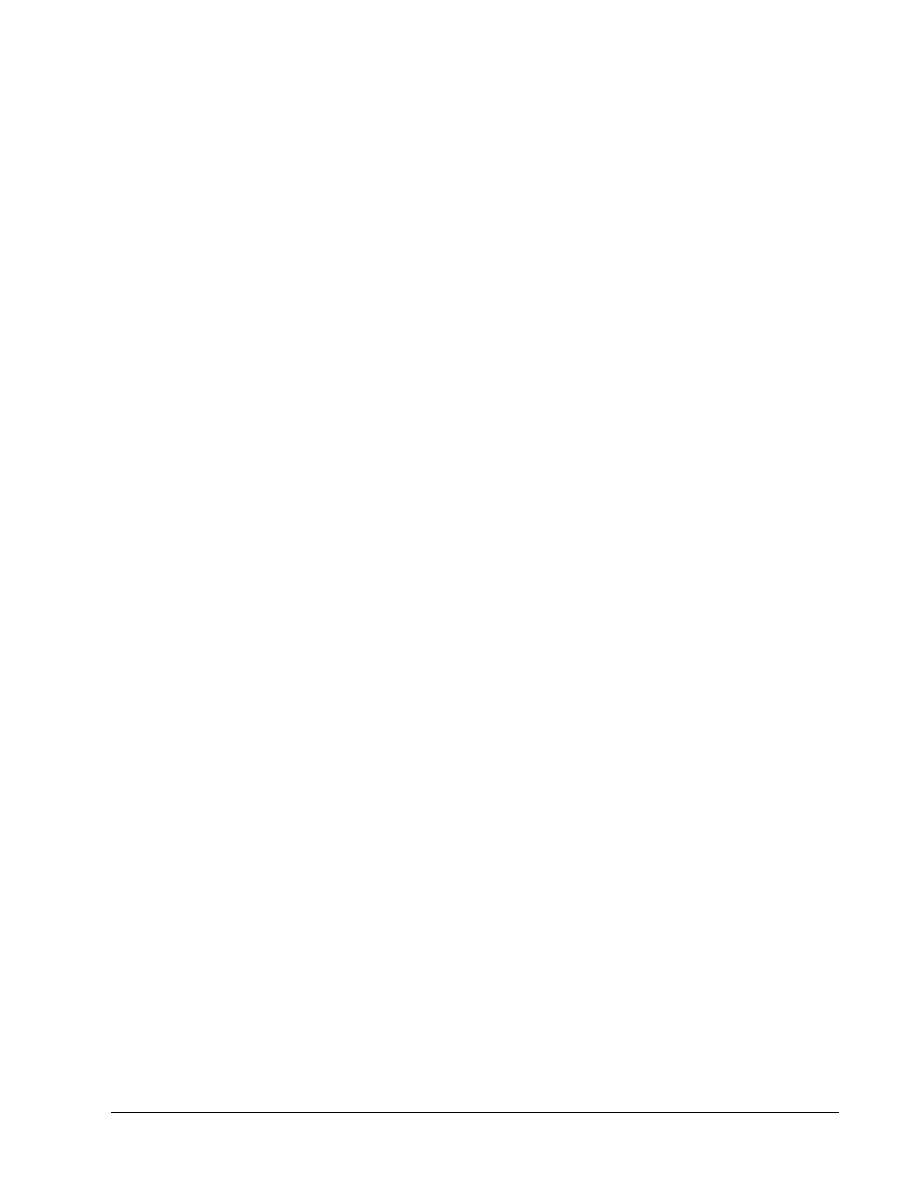
172 - 239 CCNA 3: Routing średniozaawansowany i podstawy przełączania 3.1 - Ćwiczenie 7.2.6Copyright
© 2003, Cisco Systems, Inc.
Krok 8 Ponowne podłączenie kabla do przełącznika
a. Włóż ponownie kabel do portu, z którego został wyjęty. W tym przykładzie jest to interfejs
FastEthernet 0/1 na przełączniku Switch_B.
b. Poczekaj przynajmniej dwie minuty.
c. Co
stało się z diodami LED portów przełącznika?
_____________________________________
Krok 9 Wyświetlenie tablicy drzewa opinającego na każdym przełączniku
a. W uprzywilejowanym trybie EXEC wpisz na przełączniku Switch_A następujące polecenie:
Uwaga: Jeśli jest używana wersja 12.0 systemu IOS, wpisz show spanning-tree brief.
Jeśli jest używana wersja 12.1 systemu IOS, wpisz show spanning-tree. W różnych
wersjach systemu IOS są dostępne różne opcje dla tego polecenia.
Switch_A#show spanning-tree brief
b. W uprzywilejowanym trybie EXEC wpisz na przełączniku Switch_B polecenie show spanning-
tree brief, jak to przedstawiono poniżej:
Switch_B#show spanning-tree brief
c. Jakie zmiany zaszły w wynikach zwracanych przez to polecenie?
Na przełączniku Switch_A:
____________________________________________________________
Na przełączniku Switch_B:
____________________________________________________________
Po wykonaniu tych czynności wyloguj się, używając polecenia exit, i wyłącz wszystkie urządzenia.
Następnie odłącz i schowaj kable oraz przejściówkę.
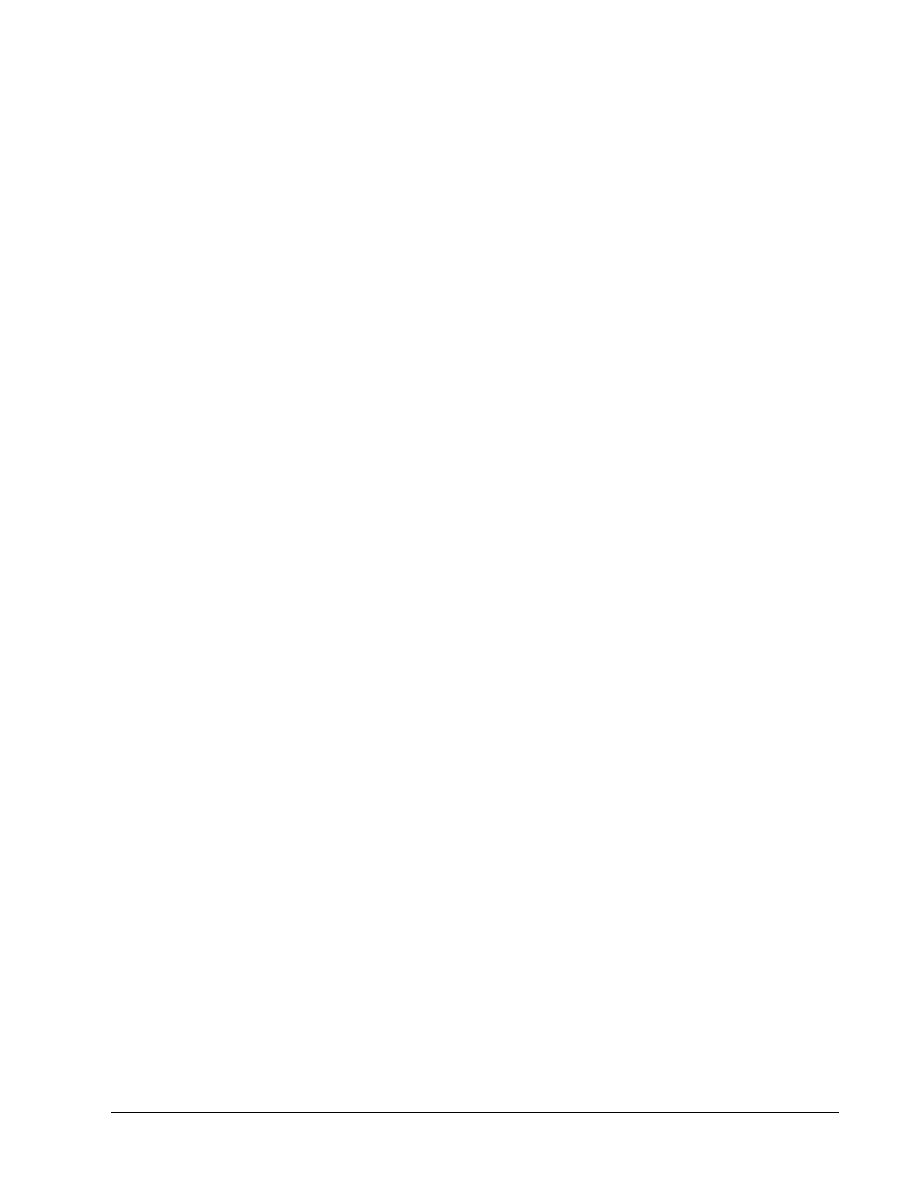
173 - 239 CCNA 3: Routing średniozaawansowany i podstawy przełączania 3.1 - Ćwiczenie 7.2.6Copyright
© 2003, Cisco Systems, Inc.
Kasowanie i ponowne ładowanie konfiguracji przełącznika
Większość ćwiczeń z semestrów CCNA 3 i CCNA 4 wymaga nieskonfigurowanego przełącznika.
Zastosowanie przełącznika, na którym przeprowadzono już konfigurację, może pociągnąć za sobą
nieprzewidziane skutki. Zamieszczone tu instrukcje umożliwiają przygotowanie przełącznika przed
wykonaniem ćwiczenia, dzięki czemu poprzednio wprowadzone opcje konfiguracyjne nie będą
stanowiły problemu. Poniżej opisano procedurę usuwania zapisów poprzednich konfiguracji, aby
można było rozpocząć pracę z nieskonfigurowanym przełącznikiem. Podano tu instrukcje dotyczące
przełączników serii 2900, 2950 i 1900.
Przełączniki serii 2900 i 2950
1. Przejdź do uprzywilejowanego trybu EXEC, wpisując polecenie enable.
Po wyświetleniu pytania o hasło wpisz słowo class (jeśli hasło jest niepoprawne, poproś
o pomoc instruktora).
Switch>enable
2. Usuń plik bazy danych VLAN.
Switch#delete flash:vlan.dat
Delete filename [vlan.dat]?[Enter] (Czy usunąć plik [vlan.dat]?)
Delete flash:vlan.dat? (Usunąć z pamięci błyskowej: vlan.dat?)
[confirm] (potwierdź) [Enter]
Jeśli na przełączniku nie ma pliku VLAN, jest wyświetlany poniższy komunikat.
%Error deleting flash:vlan.dat (No such file or directory) (%Błąd
podczas usuwania z pamięci błyskowej: vlan.dat. Nie ma takiego pliku
ani katalogu)
3. Usuń plik konfiguracji startowej przełącznika z pamięci NVRAM.
Switch#erase startup-config
W odpowiedzi zostanie wyświetlony następujący komunikat:
Erasing the nvram filesystem will remove all files! (Skasowanie systemu
plików nvram spowoduje usunięcie wszystkich plików!) Continue?
(Kontynuować?) [confirm] (potwierdź)
Naciśnij klawisz Enter, aby potwierdzić.
Powinna zostać wyświetlona odpowiedź:
Erase of nvram: (Kasowanie pamięci nvram:) complete (zakończone)
4. Sprawdź, czy informacje o sieci VLAN zostały usunięte.
Za pomocą polecenia show vlan sprawdź, czy konfiguracja sieci VLAN została usunięta (krok
2). Jeśli na przełączniku nadal znajdują się informacje dotyczące poprzedniej konfiguracji sieci
VLAN (poza domyślną siecią VLAN 1 służącą do zarządzania), zamiast wydania polecenia
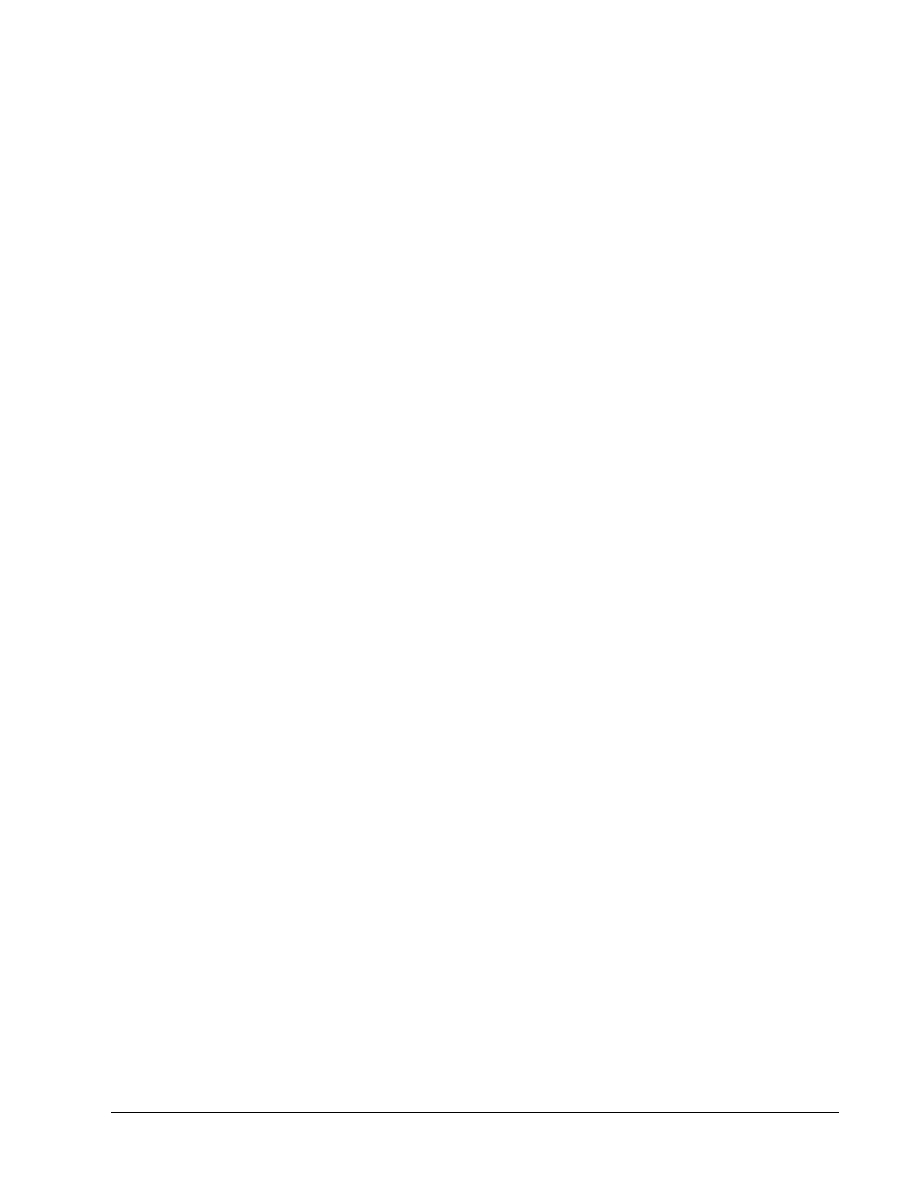
174 - 239 CCNA 3: Routing średniozaawansowany i podstawy przełączania 3.1 - Ćwiczenie 7.2.6Copyright
© 2003, Cisco Systems, Inc.
reload konieczne będzie wyłączenie i włączenie zasilania przełącznika (restart sprzętowy). Aby
wyłączyć i włączyć przełącznik, wyciągnij kabel zasilający z gniazdka z tyłu przełącznika lub
z gniazdka zasilającego. Następnie ponownie podłącz kabel zasilający.
Jeśli w kroku 2 zostały pomyślnie usunięte informacje o sieciach VLAN, przejdź do kroku 5
i zrestartuj przełącznik, używając polecenia reload.
5. Restart programowy (przy użyciu polecenia reload)
Uwaga: Ten krok nie jest konieczny, jeśli przełącznik został zrestartowany przez wyłączenie
i włączenie zasilania.
a. W uprzywilejowanym trybie EXEC wpisz polecenie reload.
Switch#reload
Zostanie wyświetlona następująca informacja:
System configuration has been modified. (Zmodyfikowano konfigurację
systemu). Save? (Zapisać?) [yes/no]: (tak/nie:)
b. Wpisz
n i naciśnij klawisz Enter.
Zostanie wyświetlona następująca informacja:
Proceed with reload? (Czy wykonać ponowne ładowanie?) [confirm]
(potwierdź) [Enter]
Pierwszy wiersz odpowiedzi powinien wyglądać następująco:
Reload requested by console. (Z poziomu konsoli zażądano ponownego
ładowania).
Po zakończeniu ładowania zostanie wyświetlone następujące pytanie:
Would you like to enter the initial configuration dialog? (Czy
chcesz rozpocząć dialog konfiguracyjny?) [yes/no]: (tak/nie:)
c. Wpisz
n i naciśnij klawisz Enter.
Zostanie wyświetlona następująca informacja:
Press RETURN to get started!! (Naciśnij klawisz RETURN, aby
rozpocząć!) [Enter]
Przełączniki serii 1900
1. Usuń informacje dotyczące protokołu VTP (VLAN Trunking Protocol).
#delete vtp
Polecenie to przywraca na przełączniku ustawienia fabryczne parametrów
protokołu VTP.
Pozostałe parametry pozostaną niezmienione.
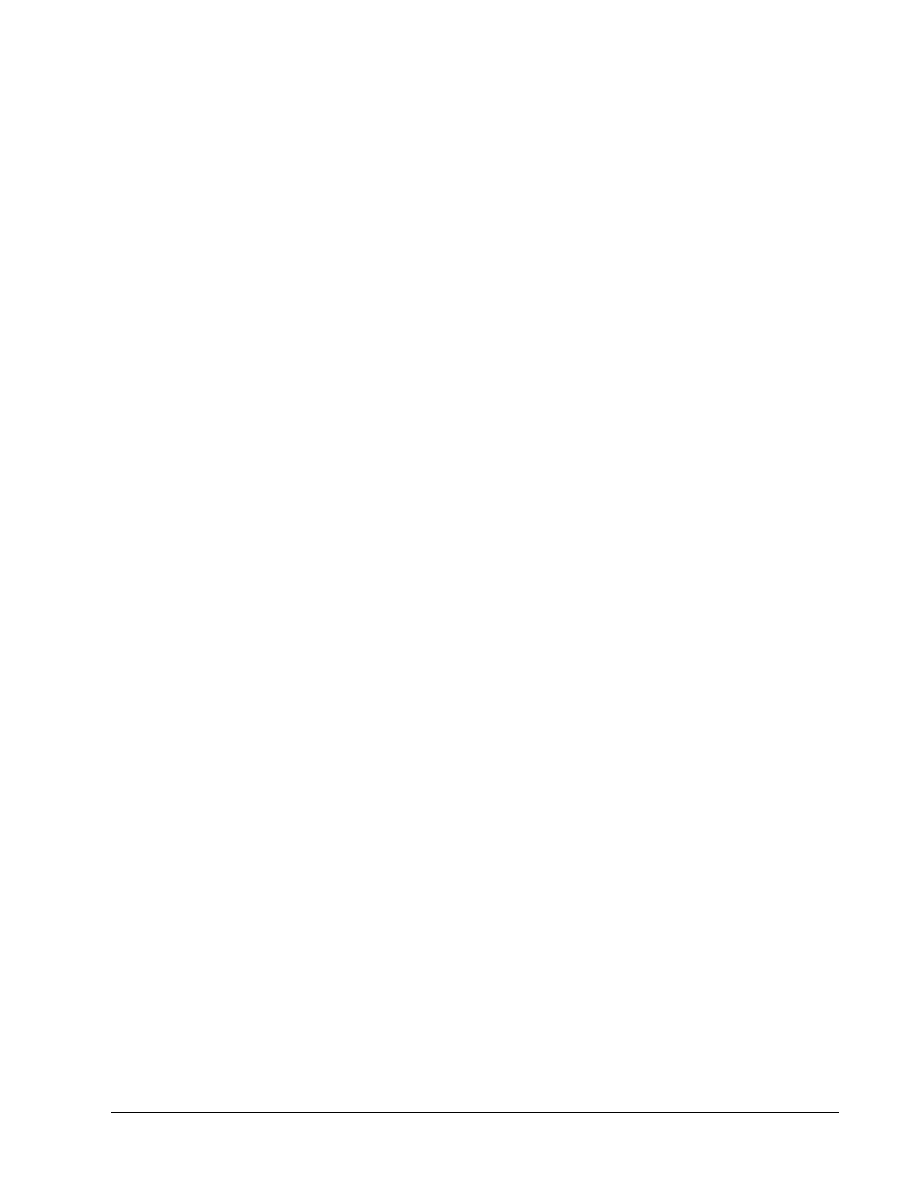
175 - 239 CCNA 3: Routing średniozaawansowany i podstawy przełączania 3.1 - Ćwiczenie 7.2.6Copyright
© 2003, Cisco Systems, Inc.
Reset system with VTP parameters set to factory defaults (Czy
zresetować system, przywracając fabryczne ustawienia parametrów VTP),
[Y]es or [N]o?
Wpisz y i naciśnij klawisz Enter.
2. Usuń konfigurację startową przełącznika z pamięci NVRAM.
#delete nvram
Polecenie to przywraca ustawienia fabryczne przełącznika. Zostaną przywrócone wartości
fabryczne wszystkich parametrów systemowych. Zostaną usunięte wszystkie adresy statyczne
i dynamiczne.
Reset system with factory defaults (Czy zresetować system, przywracając wartości fabryczne),
[Y]es or [N]o?
Wpisz y i naciśnij klawisz Enter.
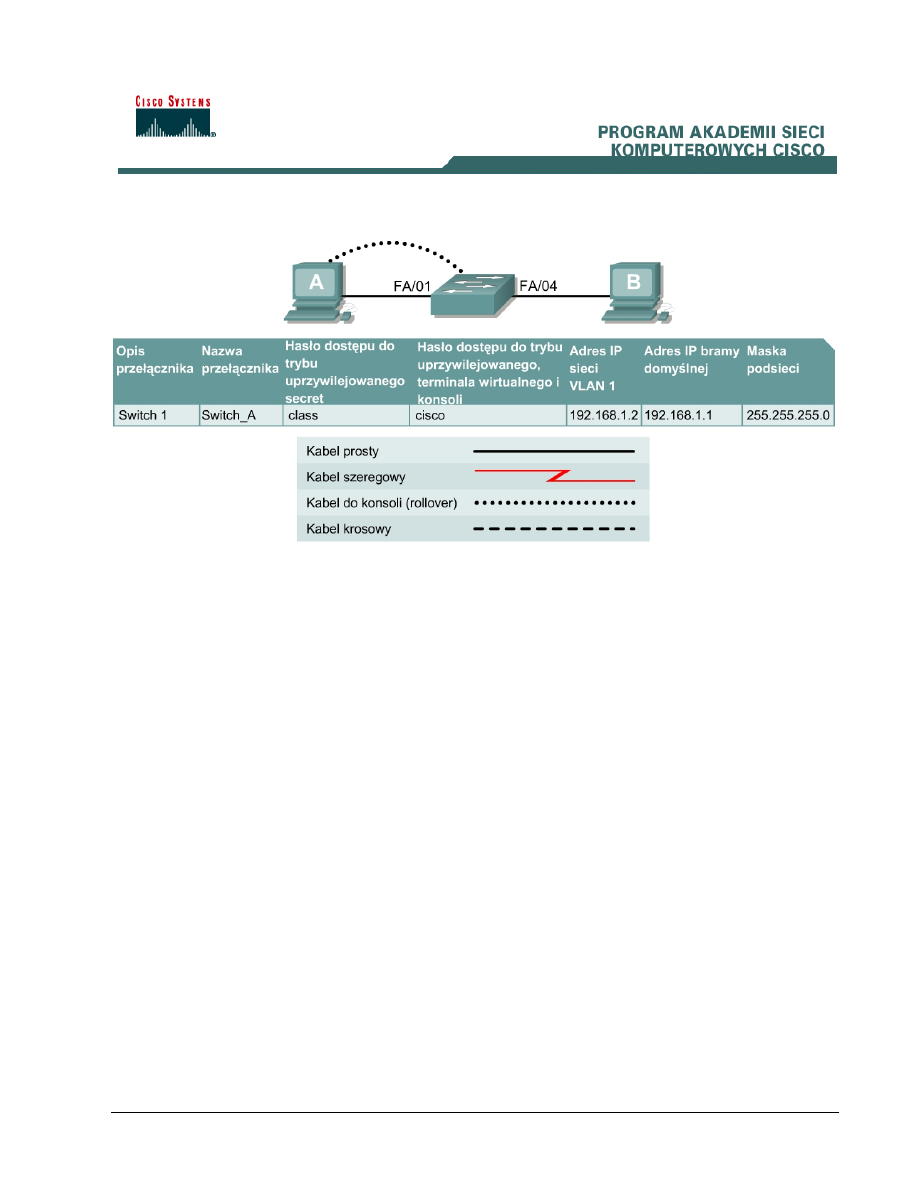
176 - 239 CCNA 3: Routing średniozaawansowany i podstawy przełączania 3.1 - Ćwiczenie 8.2.3Copyright
© 2003, Cisco Systems, Inc.
Ćwiczenie 8.2.3 Konfigurowanie statycznych sieci VLAN
Cele
• Zapoznanie
się ze sposobem tworzenia podstawowej konfiguracji przełącznika i sprawdzania jej
poprawności.
• Opanowanie
umiejętności określania wersji oprogramowania firmware przełącznika.
• Zapoznanie
się ze sposobem tworzenia dwóch sieci VLAN, nazywania ich i przypisywania im
portów.
Wprowadzenie i przygotowanie
Podczas zarządzania przełącznikiem domeną zarządzania zawsze jest sieć VLAN 1. Stacja robocza
administratora sieci musi mieć dostęp do portu w domenie zarządzania sieci VLAN 1. Wszystkie
porty są domyślnie przypisywane do sieci VLAN 1. Celem tego ćwiczenia jest zademonstrowanie
wykorzystania sieci VLAN do rozdzielenia ruchu i zmniejszenia domen rozgłoszeniowych.
Należy zestawić sieć podobną do przedstawionej na rysunku. Wyświetlane komunikaty
konfiguracyjne wykorzystywane na tych zajęciach pochodzą z przełącznika serii 2950. W przypadku
używania w tym ćwiczeniu innych przełączników komunikaty mogą się różnić od przedstawionych.
Opisane poniżej czynności należy wykonać na każdym przełączniku, chyba że instrukcja nakazuje
inaczej. Podano tu również instrukcje dotyczące przełączników serii 1900, w których na początku
jest wyświetlane menu interfejsu użytkownika. Aby wykonać czynności opisane w tym ćwiczeniu,
należy z tego menu wybrać pozycję „Command Line” (wiersz poleceń).
Należy uruchomić sesję programu HyperTerminal.
Uwaga: Należy przeprowadzić operacje kasowania konfiguracji i ponownego załadowania
przełącznika zgodnie z instrukcjami przedstawionymi na końcu ćwiczenia. Przed kontynuacją
należy wykonać te czynności na wszystkich przełącznikach objętych niniejszym ćwiczeniem.

177 - 239 CCNA 3: Routing średniozaawansowany i podstawy przełączania 3.1 - Ćwiczenie 8.2.3Copyright
© 2003, Cisco Systems, Inc.
Krok 1 Skonfigurowanie przełącznika
Skonfiguruj nazwę hosta, hasła trybu dostępu i trybu poleceń oraz ustawienia sieci LAN zarządzania.
Wartości te są przedstawione w tabeli. Jeśli podczas konfigurowania pojawią się problemy, należy
przypomnieć sobie ćwiczenie „Podstawowa konfiguracja przełącznika”.
Krok 2 Konfigurowanie hostów dołączonych do przełącznika
Skonfiguruj hosta w taki sposób, aby jako adresu, maski i domyślnej bramy host używał tej samej
podsieci, co przełącznik.
Krok 3 Sprawdzenie połączeń
a. Aby
sprawdzić, czy prawidłowo skonfigurowano hosta i przełącznik, wyślij pakiety ping z hosta
do przełącznika.
b. Czy polecenie ping zostało wykonane pomyślnie?
__________________________________________________
c. Jeśli odpowiedź jest negatywna, rozwiąż problemy z konfiguracją hosta i przełącznika.
Krok 4 Wyświetlanie wersji systemu IOS
a. Znajomość wersji systemu operacyjnego jest bardzo ważna. Różnice między wersjami mogą
zmienić sposób wprowadzania poleceń. W trybie EXEC użytkownika lub uprzywilejowanym
trybie EXEC wpisz polecenie show version w następujący sposób:
Switch_A#show version
b. Jaka wersja systemu IOS została wyświetlona?
______________________________________
c. Czy w przełączniku działa oprogramowanie standardowe czy w wersji Enterprise?
___________________
d. Jaka wersja oprogramowania firmware lub systemu IOS jest wykorzystywana w przełączniku?
__________________________
Krok 5 Wyświetlanie informacji o interfejsach VLAN
a. Na
przełączniku Switch_A w uprzywilejowanym trybie EXEC w następujący sposób wpisz
polecenie show vlan:
Switch_A#show vlan
1900:
Switch_A#show vlan-membership
b. Które porty należą do domyślnej sieci VLAN?
________________________________________
c. Ile sieci VLAN jest domyślnie skonfigurowanych w przełączniku?
______________________________
d. Co oznacza VLAN 1003?
__________________________________________
e. Ile portów jest w sieci VLAN 1003?
_________________________________________
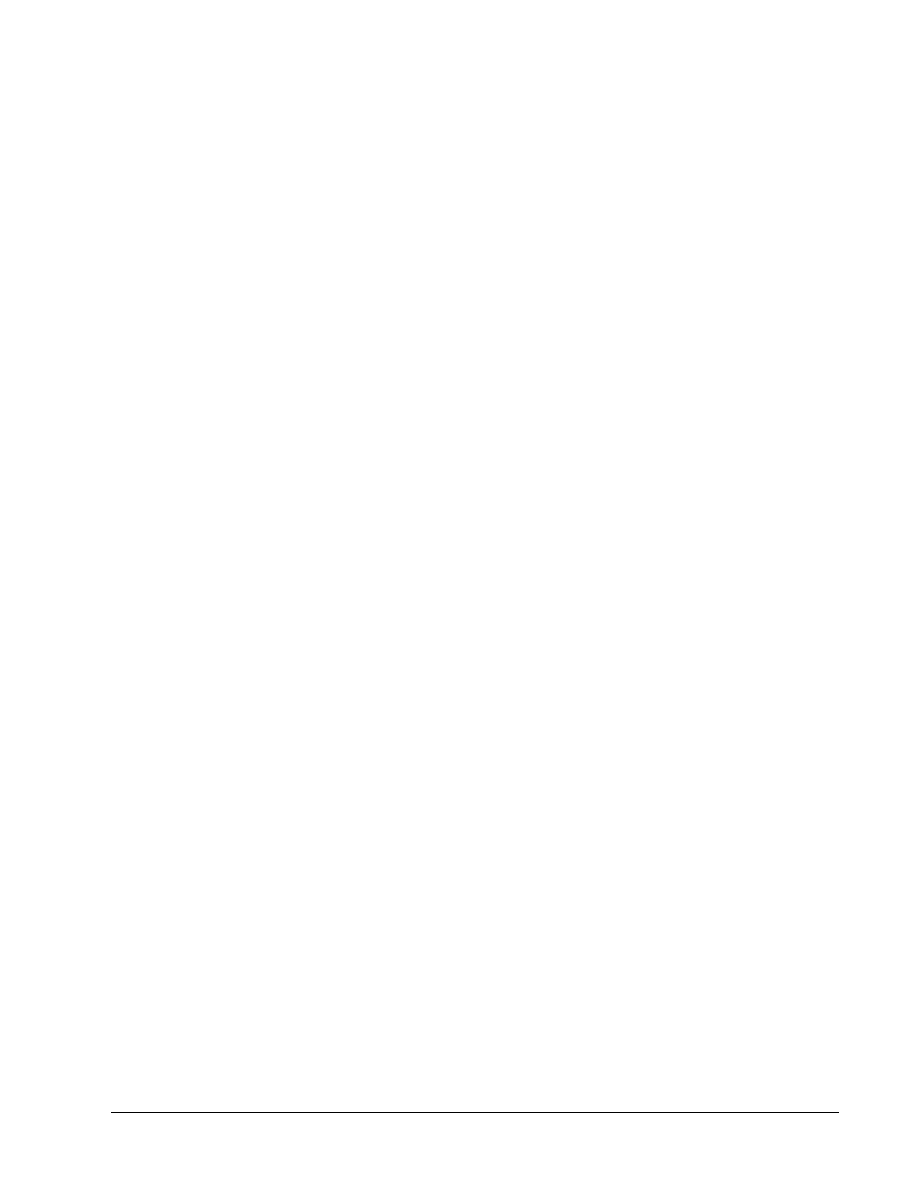
178 - 239 CCNA 3: Routing średniozaawansowany i podstawy przełączania 3.1 - Ćwiczenie 8.2.3Copyright
© 2003, Cisco Systems, Inc.
Krok 6 Utworzenie dwóch sieci VLAN i nadanie im nazw
Wpisz następujące polecenia, aby utworzyć dwie sieci VLAN i nadać im nazwy:
Switch_A#vlan database
Switch_A(vlan)#vlan 2 name VLAN2
Switch_A(vlan)#vlan 3 name VLAN3
Switch_A(vlan)#exit
1900:
Switch_A#config terminal
Switch_A(config)#vlan 2 name VLAN2
Switch_A(config)#vlan 3 name VLAN3
Krok 7 Wyświetlanie informacji o interfejsach VLAN
a. Na
przełączniku Switch_A w uprzywilejowanym trybie EXEC w następujący sposób wpisz
polecenie show vlan:
Switch_A#show vlan
b. Czy na liście są nowe sieci VLAN?
____________________________________________
1900:
Switch_A#show vlan-membership
c. Czy
są już do nich przypisane porty?
_____________________________________
Krok 8 Przypisywanie portów do sieci VLAN 2
Przypisywanie portów do sieci VLAN musi zostać dokonane w trybie interfejsu. Wprowadź
następujące polecenia, aby dodać port 2 do sieci VLAN 2:
Switch_A#configure terminal
Switch_A(config)#interface fastethernet 0/2
Switch_A(config-if)#switchport mode access
Switch_A(config-if)#switchport access vlan 2
Switch_A(config-if)#end
1900:
Switch_A#config terminal
Switch_A(config)#interface Ethernet 0/2
Switch_A(config-if)#vlan static 2
Switch_A(config)#end
Krok 9 Wyświetlanie informacji o interfejsach VLAN
a. Na
przełączniku Switch_A w uprzywilejowanym trybie EXEC w następujący sposób wpisz
polecenie show vlan:
Switch_A#show vlan
1900:
Switch_A#show vlan-membership
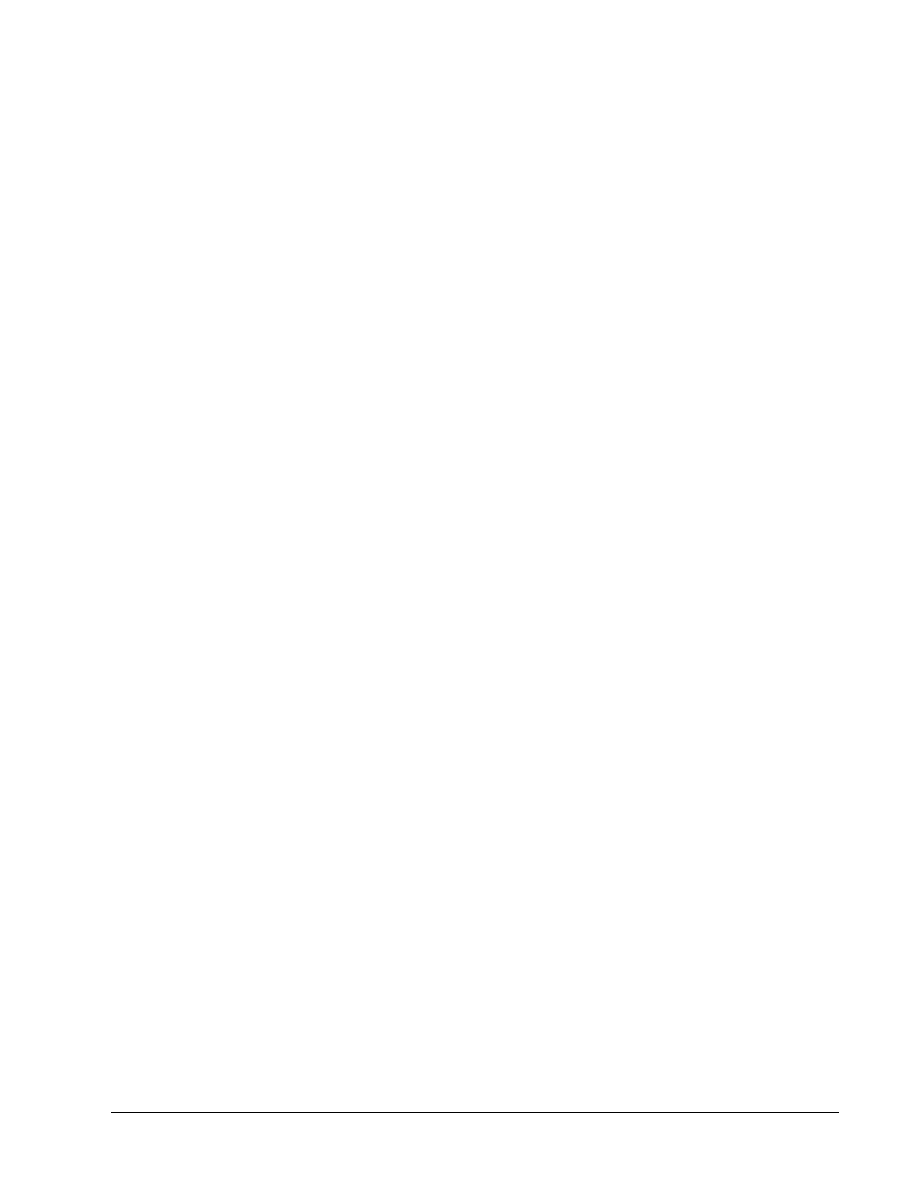
179 - 239 CCNA 3: Routing średniozaawansowany i podstawy przełączania 3.1 - Ćwiczenie 8.2.3Copyright
© 2003, Cisco Systems, Inc.
b. Czy port 2 jest przypisany do sieci VLAN 2?
________________________________________________
c. Czy nadal znajduje się on na liście domyślnej sieci VLAN?
________________________________________
Krok 10 Przypisywanie portów do sieci VLAN 3
Przypisywanie portów do sieci VLAN musi zostać dokonane w trybie interfejsu. Wprowadź
następujące polecenia, aby dodać port 3 do sieci VLAN3:
Switch_A#configure terminal
Switch_A(config)#interface fastethernet 0/3
Switch_A(config-if)#switchport mode access
Switch_A(config-if)#switchport access vlan 3
Switch_A(config-if)#end
1900:
Switch_A#config terminal
Switch_A(config)#interface Ethernet 0/3
Switch_A(config)#vlan static 3
Switch_A(config)#end
Krok 11 Zapoznanie się z informacjami o interfejsach VLAN
a. Na
przełączniku Switch_A w uprzywilejowanym trybie EXEC w następujący sposób wpisz
polecenie show vlan:
Switch_A#show vlan
1900:
Switch_A#show vlan-membership
b. Czy port 3 jest przypisany do sieci VLAN 3?
________________________________________________
c. Czy nadal znajduje się on na liście domyślnej sieci VLAN?
________________________________________
Krok 12 Zapoznanie się wyłącznie z informacjami o sieci VLAN2
a. Zamiast
wyświetlania wszystkich sieci VLAN, po symbolu zachęty uprzywilejowanego trybu
EXEC wpisz polecenie show vlan id 2 w następujący sposób:
Switch_A#show vlan id 2
1900:
Switch_A#show vlan 2
b. Czy to polecenie powoduje wyświetlenie większej ilości informacji niż polecenie show VLAN?
__________
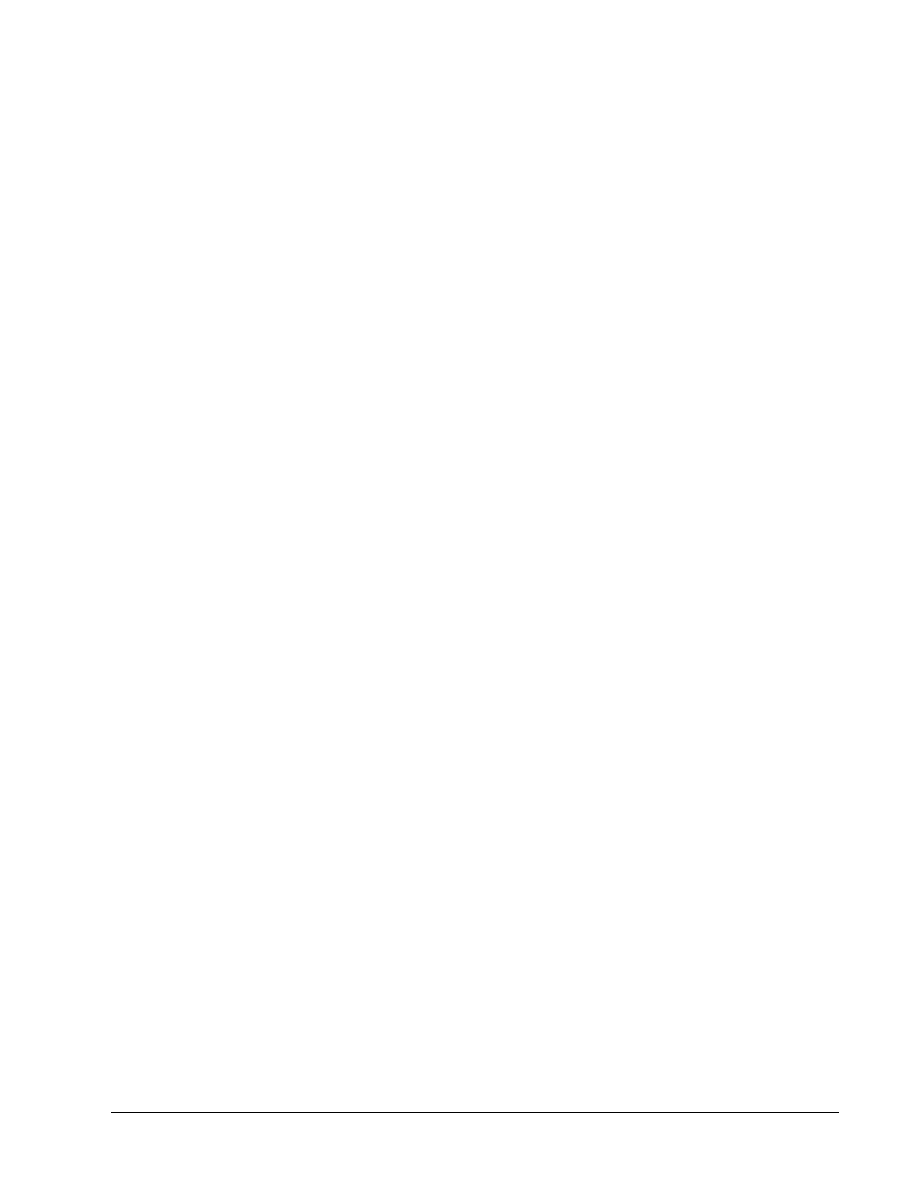
180 - 239 CCNA 3: Routing średniozaawansowany i podstawy przełączania 3.1 - Ćwiczenie 8.2.3Copyright
© 2003, Cisco Systems, Inc.
Krok 13 Zapoznanie się wyłącznie z informacjami o sieci VLAN2 za pomocą innego
polecenia
(1900: ten krok należy pominąć)
a. Zamiast
wyświetlania wszystkich sieci VLAN, po symbolu zachęty uprzywilejowanego trybu
EXEC wpisz polecenie show vlan name VLAN2 w następujący sposób:
Switch_A#show vlan name VLAN2
b. Czy to polecenie powoduje wyświetlenie większej ilości informacji niż polecenie show VLAN?
__________
Po wykonaniu tych czynności wyloguj się, używając polecenia exit, i wyłącz wszystkie urządzenia.
Następnie odłącz i schowaj kable oraz przejściówkę.
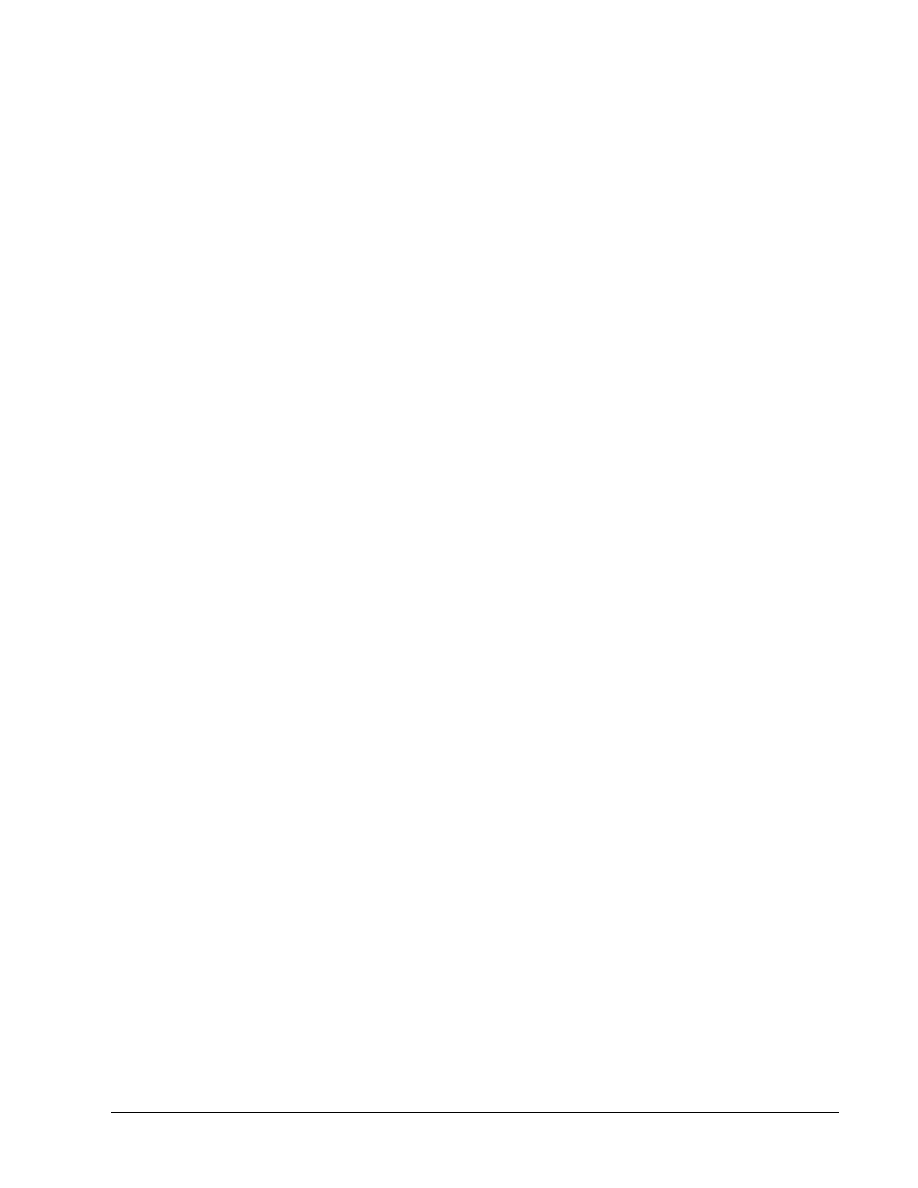
181 - 239 CCNA 3: Routing średniozaawansowany i podstawy przełączania 3.1 - Ćwiczenie 8.2.3Copyright
© 2003, Cisco Systems, Inc.
Kasowanie i ponowne ładowanie konfiguracji przełącznika
Większość ćwiczeń z semestrów CCNA 3 i CCNA 4 wymaga nieskonfigurowanego przełącznika.
Zastosowanie przełącznika, na którym przeprowadzono już konfigurację, może pociągnąć za sobą
nieprzewidziane skutki. Zamieszczone tu instrukcje umożliwiają przygotowanie przełącznika przed
wykonaniem ćwiczenia, dzięki czemu poprzednio wprowadzone opcje konfiguracyjne nie będą
stanowiły problemu. Poniżej opisano procedurę usuwania zapisów poprzednich konfiguracji, aby
można było rozpocząć pracę z nieskonfigurowanym przełącznikiem. Podano tu instrukcje dotyczące
przełączników serii 2900, 2950 i 1900.
Przełączniki serii 2900 i 2950
1. Przejdź do uprzywilejowanego trybu EXEC, wpisując polecenie enable.
Po wyświetleniu pytania o hasło wpisz słowo class (jeśli hasło jest niepoprawne, poproś
o pomoc instruktora).
Switch>enable
2. Usuń plik bazy danych VLAN.
Switch#delete flash:vlan.dat
Delete filename [vlan.dat]?[Enter] (Czy usunąć plik [vlan.dat]?)
Delete flash:vlan.dat? (Usunąć z pamięci błyskowej: vlan.dat?)
[confirm] (potwierdź) [Enter]
Jeśli na przełączniku nie ma pliku VLAN, wyświetlany jest poniższy komunikat.
%Error deleting flash:vlan.dat (No such file or directory) (%Błąd
podczas usuwania z pamięci błyskowej: vlan.dat. Nie ma takiego pliku
ani katalogu)
3. Usuń plik konfiguracji startowej przełącznika z pamięci NVRAM.
Switch#erase startup-config
W odpowiedzi zostanie wyświetlony następujący komunikat:
Erasing the nvram filesystem will remove all files! (Skasowanie systemu
plików nvram spowoduje usunięcie wszystkich plików!) Continue?
(Kontynuować?) [confirm] (potwierdź)
Naciśnij klawisz Enter, aby potwierdzić.
Powinna zostać wyświetlona odpowiedź:
Erase of nvram: (Kasowanie pamięci nvram:) complete (zakończone)
4. Sprawdź, czy informacje o sieci VLAN zostały usunięte.
Za pomocą polecenia show vlan sprawdź, czy konfiguracja sieci VLAN została usunięta (krok
2). Jeśli na przełączniku nadal znajdują się informacje dotyczące poprzedniej konfiguracji sieci
VLAN (poza domyślną siecią VLAN 1 służącą do zarządzania), zamiast wydania polecenia
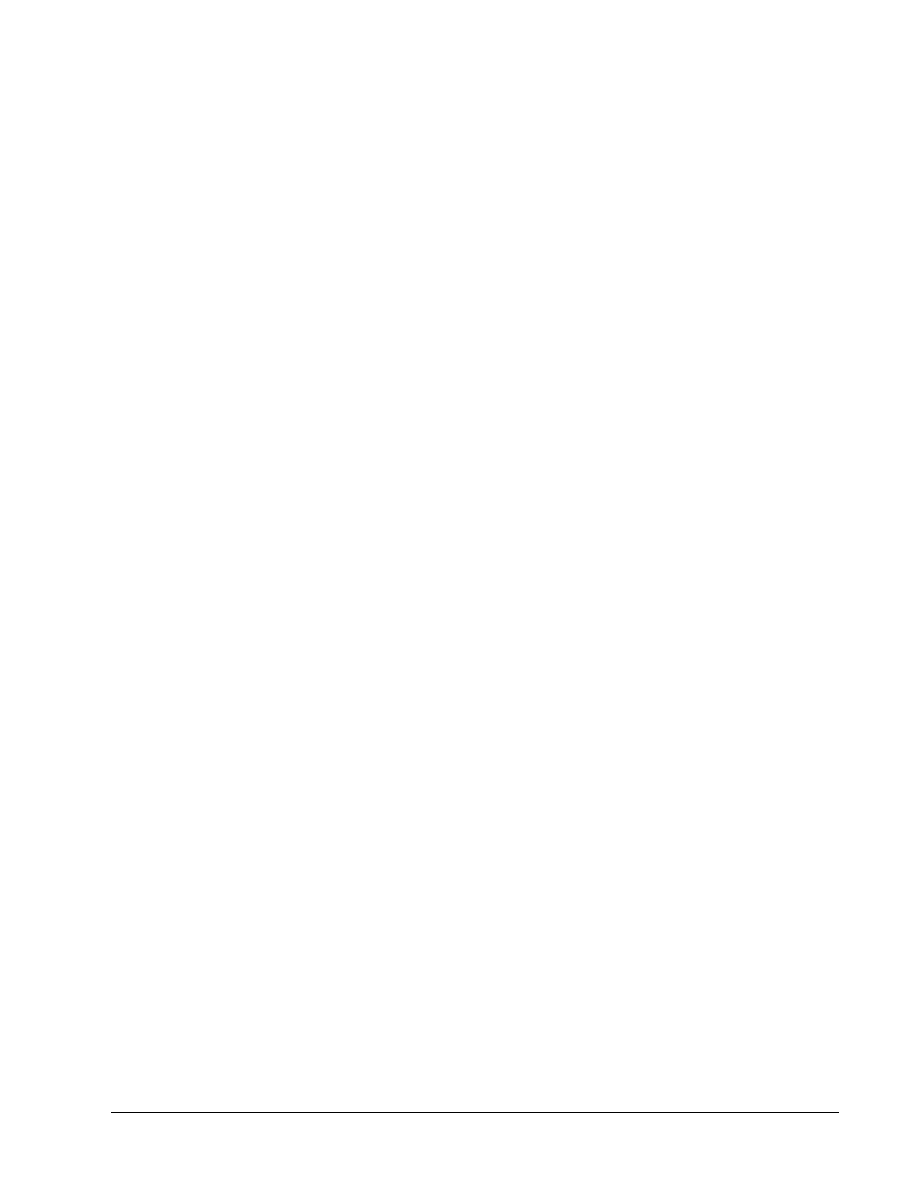
182 - 239 CCNA 3: Routing średniozaawansowany i podstawy przełączania 3.1 - Ćwiczenie 8.2.3Copyright
© 2003, Cisco Systems, Inc.
reload konieczne będzie wyłączenie i włączenie zasilania przełącznika (restart sprzętowy). Aby
wyłączyć i włączyć przełącznik, wyciągnij kabel zasilający z gniazdka z tyłu przełącznika lub
z gniazdka zasilającego. Następnie ponownie podłącz kabel zasilający.
Jeśli w kroku 2 zostały pomyślnie usunięte informacje o sieciach VLAN, przejdź do kroku 5
i zrestartuj przełącznik, używając polecenia reload.
5. Restart programowy (przy użyciu polecenia reload)
Uwaga: Ten krok nie jest konieczny, jeśli przełącznik został zrestartowany przez wyłączenie
i włączenie zasilania.
a. W uprzywilejowanym trybie EXEC wpisz polecenie reload.
Switch#reload
Zostanie wyświetlona następująca informacja:
System configuration has been modified. (Zmodyfikowano konfigurację
systemu). Save? (Zapisać?) [yes/no]: (tak/nie:)
b. Wpisz
n i naciśnij klawisz Enter.
Zostanie wyświetlona następująca informacja:
Proceed with reload? (Czy wykonać ponowne ładowanie?) [confirm]
(potwierdź) [Enter]
Pierwszy wiersz odpowiedzi powinien wyglądać następująco:
Reload requested by console. (Z poziomu konsoli zażądano ponownego
ładowania).
Po zakończeniu ładowania zostanie wyświetlone następujące pytanie:
Would you like to enter the initial configuration dialog? (Czy
chcesz rozpocząć dialog konfiguracyjny?) [yes/no]: (tak/nie:)
c. Wpisz
n i naciśnij klawisz Enter.
Zostanie wyświetlona następująca informacja:
Press RETURN to get started!! (Naciśnij klawisz RETURN, aby
rozpocząć!) [Enter]
Przełączniki serii 1900
1. Usuń informacje dotyczące protokołu VTP (VLAN Trunking Protocol).
#delete vtp
Polecenie to przywraca na przełączniku ustawienia fabryczne
parametrów protokołu VTP.
Pozostałe parametry pozostaną niezmienione.
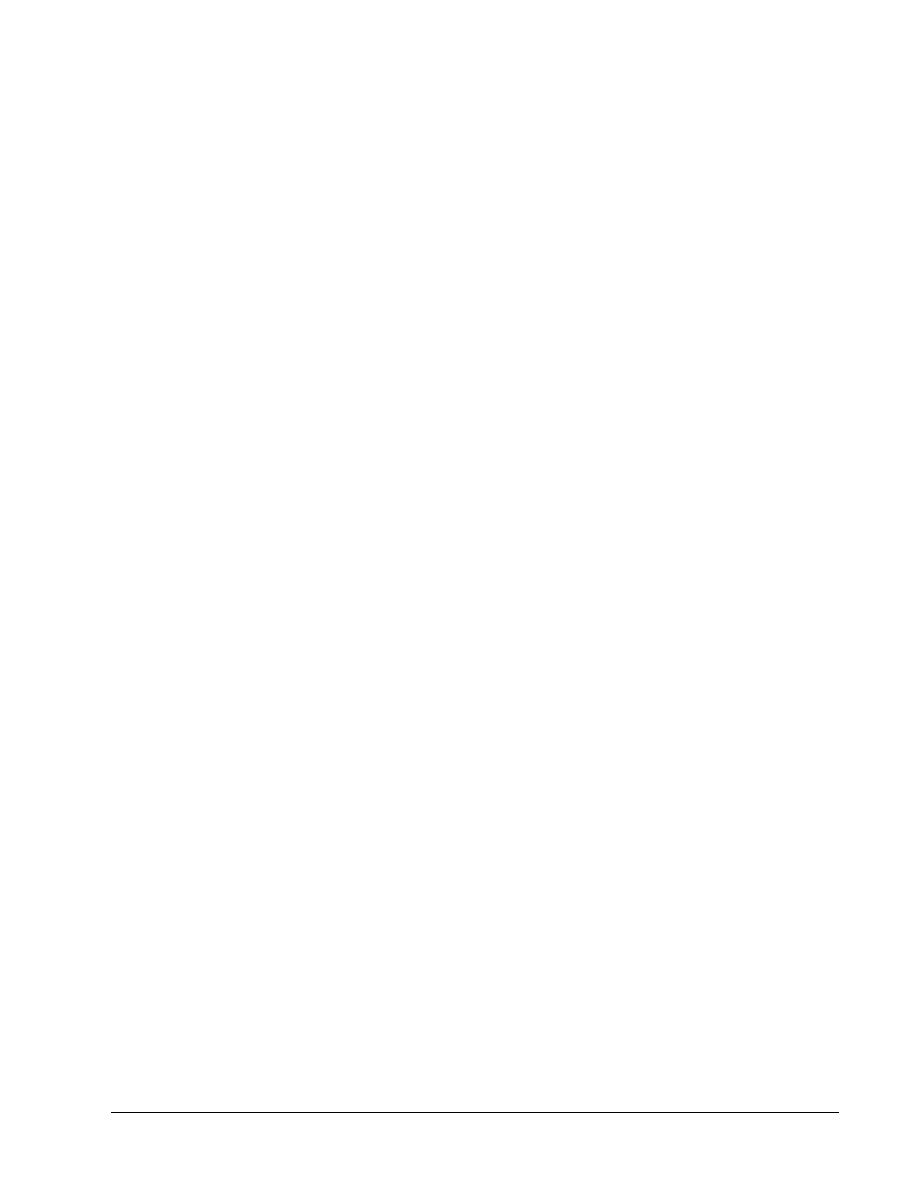
183 - 239 CCNA 3: Routing średniozaawansowany i podstawy przełączania 3.1 - Ćwiczenie 8.2.3Copyright
© 2003, Cisco Systems, Inc.
Reset system with VTP parameters set to factory defaults, (Czy
zresetować system, przywracając fabryczne ustawienia parametrów VTP)
[Y]es lub [N]o?
Wpisz y i naciśnij klawisz Enter.
2. Usuń konfigurację startową przełącznika z pamięci NVRAM.
#delete nvram
Polecenie to przywraca ustawienia fabryczne przełącznika. Zostaną przywrócone wartości
fabryczne wszystkich parametrów systemowych. Zostaną usunięte wszystkie adresy statyczne
i dynamiczne.
Reset system with factory defaults, (Czy zresetować system, przywracając wartości fabryczne)
[Y]es or [N]o?
Wpisz
y i naciśnij klawisz Enter
.
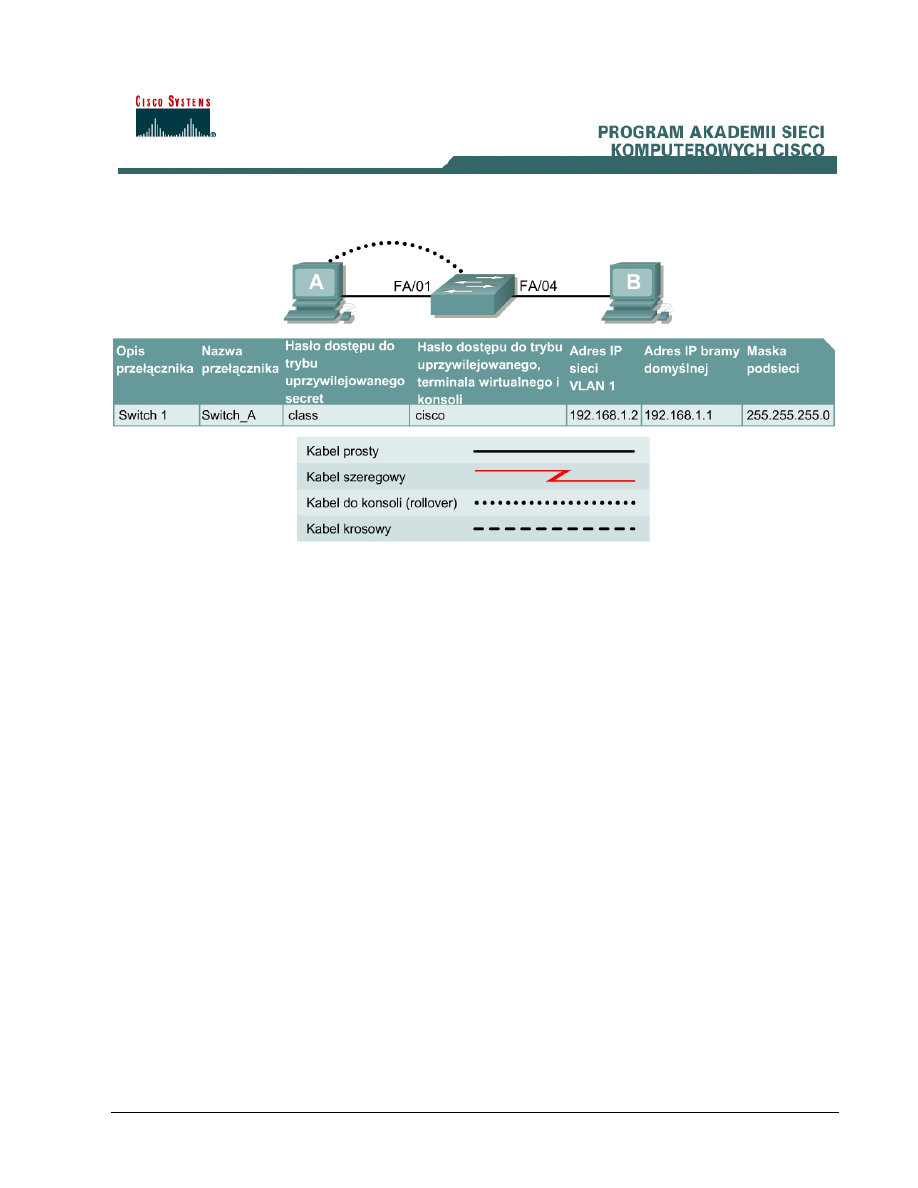
184 - 239 CCNA 3: Routing średniozaawansowany i podstawy przełączania 3.1 - Ćwiczenie 8.2.4Copyright
© 2003, Cisco Systems, Inc.
Ćwiczenie 8.2.4 Weryfikowanie konfiguracji sieci VLAN
Cele
• Zapoznanie
się ze sposobem tworzenia podstawowej konfiguracji przełącznika i sprawdzania jej
poprawności.
• Zapoznanie
się ze sposobem tworzenia dwóch sieci VLAN.
• Opanowanie
umiejętności nadawania nazw sieciom VLAN i przypisywania im po kilka portów.
• Zapoznanie
się ze sposobem testowania funkcjonalności poprzez przenoszenie stacji roboczej
z jednej sieci VLAN do innej.
Wprowadzenie i przygotowanie
Podczas zarządzania przełącznikiem domeną zarządzania zawsze jest sieć VLAN 1. Stacja robocza
administratora sieci musi mieć dostęp do portu w domenie zarządzania sieci VLAN 1. Wszystkie
porty są domyślnie przypisywane do sieci VLAN 1. Celem tego ćwiczenia jest zademonstrowanie
wykorzystania sieci VLAN do rozdzielenia ruchu i zmniejszenia domen rozgłoszeniowych.
Należy zestawić sieć podobną do przedstawionej na rysunku. Wyświetlane komunikaty
konfiguracyjne wykorzystywane na tych zajęciach pochodzą z przełącznika serii 2950. W przypadku
używania w tym ćwiczeniu innych przełączników komunikaty mogą się różnić od przedstawionych.
Opisane poniżej czynności należy wykonać na każdym przełączniku, chyba że instrukcja nakazuje
inaczej. Podano tu również instrukcje dotyczące przełączników serii 1900, w których na początku
jest wyświetlane menu interfejsu użytkownika. Aby wykonać czynności opisane w tym ćwiczeniu,
należy z tego menu wybrać pozycję „Command Line” (wiersz poleceń).
Należy uruchomić sesję programu HyperTerminal.
Uwaga: Należy przeprowadzić operacje kasowania konfiguracji i ponownego załadowania
przełącznika zgodnie z instrukcjami przedstawionymi na końcu ćwiczenia. Przed kontynuacją
należy wykonać te czynności na wszystkich przełącznikach objętych niniejszym ćwiczeniem.
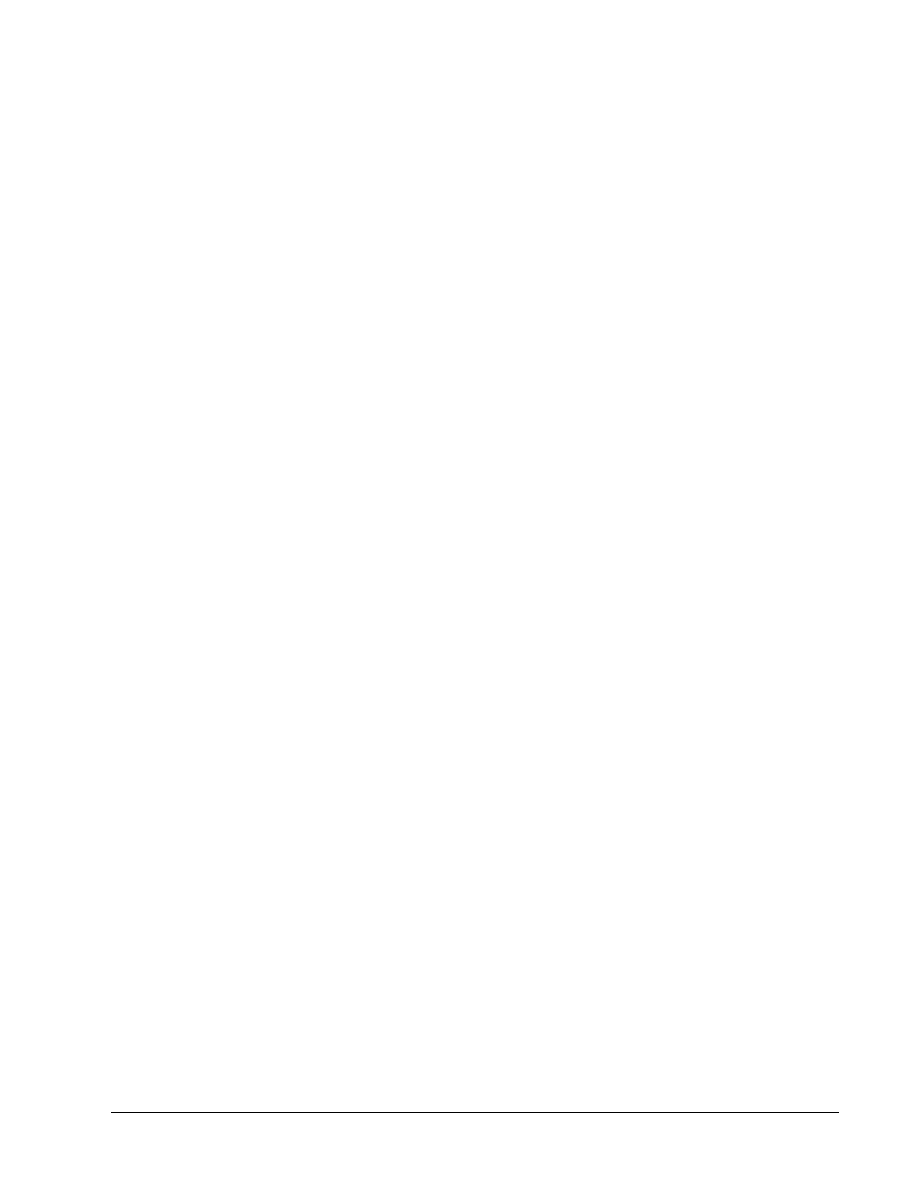
185 - 239 CCNA 3: Routing średniozaawansowany i podstawy przełączania 3.1 - Ćwiczenie 8.2.4Copyright
© 2003, Cisco Systems, Inc.
Krok 1 Skonfigurowanie przełącznika
Skonfiguruj nazwę hosta, hasła trybu dostępu i trybu poleceń oraz ustawienia sieci LAN zarządzania.
Wartości te są przedstawione w tabeli. Jeśli podczas konfigurowania pojawią się problemy, należy
przypomnieć sobie ćwiczenie „Podstawowa konfiguracja przełącznika”.
Krok 2 Konfigurowanie hostów dołączonych do przełącznika
Skonfiguruj hosty w taki sposób, aby jako adresu, maski i domyślnej bramy host używał tej samej
podsieci, co przełącznik.
Krok 3 Sprawdzenie połączeń
a. Aby
sprawdzić, czy prawidłowo skonfigurowano hosty i przełącznik, wyślij pakiety ping z hostów
na adres IP przełącznika.
b. Czy polecenia ping zostały wykonane pomyślnie?
__________________________________________________
c. Jeśli odpowiedź jest negatywna, rozwiąż problemy z konfiguracją hosta i przełącznika.
Krok 4 Wyświetlanie informacji o interfejsach VLAN
a. Na
przełączniku Switch_A w uprzywilejowanym trybie EXEC w następujący sposób wpisz
polecenie show vlan:
Switch_A#show vlan
1900:
Switch_A#show vlan-membership
b. Które porty należą do domyślnej sieci VLAN?
________________________________________
Krok 5 Utworzenie dwóch sieci VLAN i nadanie im nazw
Wpisz następujące polecenia, aby utworzyć dwie sieci VLAN i nadać im nazwy:
Switch_A#vlan database
Switch_A(vlan)#vlan 2 name VLAN2
Switch_A(vlan)#vlan 3 name VLAN3
Switch_A(vlan)#exit
1900:
Switch_A#config terminal
Switch_A(config)#vlan 2 name VLAN2
Switch_A(config)#vlan 3 name VLAN3
Switch_A(config)#exit
Krok 6 Przypisywanie portów do sieci VLAN 2
Przypisywanie portów do sieci VLAN musi zostać dokonane w trybie interfejsu. Wprowadź
następujące polecenia, aby dodać porty 4, 5 i 6 do sieci VLAN 2:
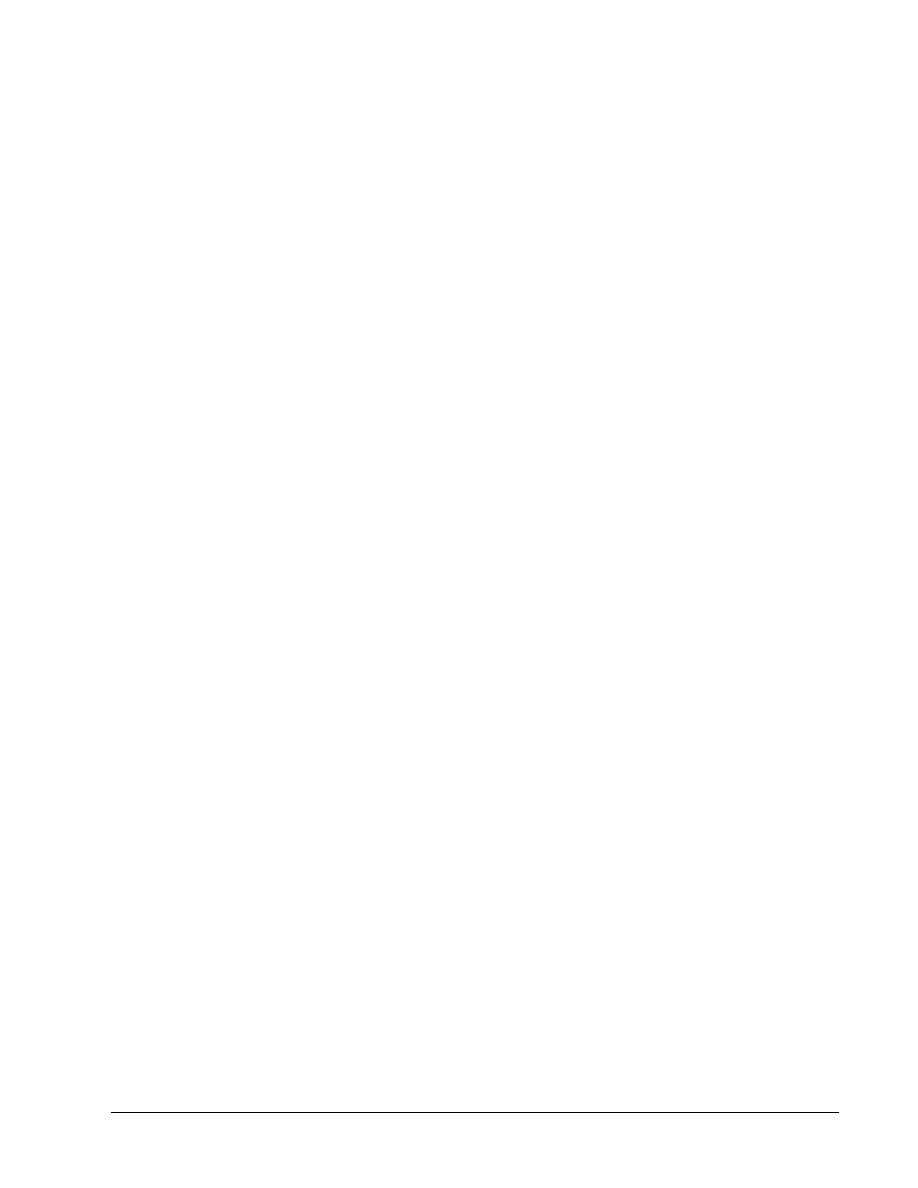
186 - 239 CCNA 3: Routing średniozaawansowany i podstawy przełączania 3.1 - Ćwiczenie 8.2.4Copyright
© 2003, Cisco Systems, Inc.
Switch_A#configure terminal
Switch_A(config)#interface fastethernet 0/4
Switch_A(config-if)#switchport mode access
Switch_A(config-if)#switchport access vlan 2
Switch_A(config-if)#interface fastethernet 0/5
Switch_A(config-if)#switchport mode access
Switch_A(config-if)#switchport access vlan 2
Switch_A(config-if)#interface fastethernet 0/6
Switch_A(config-if)#switchport mode access
Switch_A(config-if)#switchport access vlan 2
Switch_A(config-if)#end
1900:
Switch_A#config terminal
Switch_A(config)#interface ethernet 0/4
Switch_A(config-if)#vlan static 2
Switch_A(config-if)#interface ethernet 0/5
Switch_A(config-if)#vlan static 2
Switch_A(config-if)#interface ethernet 0/6
Switch_A(config-if)#vlan static 2
Switch_A(config-if)#end
Krok 7 Wyświetlanie informacji o interfejsach VLAN
a. Na
przełączniku Switch_A w uprzywilejowanym trybie EXEC w następujący sposób wpisz
polecenie show vlan:
Switch_A#show vlan
1900:
Switch_A#show vlan-membership
b. Czy porty od 4 do 6 są przypisane do sieci VLAN 2?
__________________________________________________________________________
Krok 8 Przypisywanie portów 7, 8 i 9 do sieci VLAN 3
Wprowadź następujące polecenia, aby dodać porty 7, 8 i 9:
Switch_A#configure terminal
Switch_A(config)#interface fastethernet 0/7
Switch_A(config-if)#switchport mode access
Switch_A(config-if)#switchport access vlan 3
Switch_A(config-if)#interface fastethernet 0/8
Switch_A(config-if)#switchport mode access
Switch_A(config-if)#switchport access vlan 3
Switch_A(config-if)#interface fastethernet 0/9
Switch_A(config-if)#switchport mode access
Switch_A(config-if)#switchport access vlan 3
Switch_A(config-if)#end
1900:
Switch_A#config terminal
Switch_A(config)#interface ethernet 0/7
Switch_A(config-if)#vlan static 3
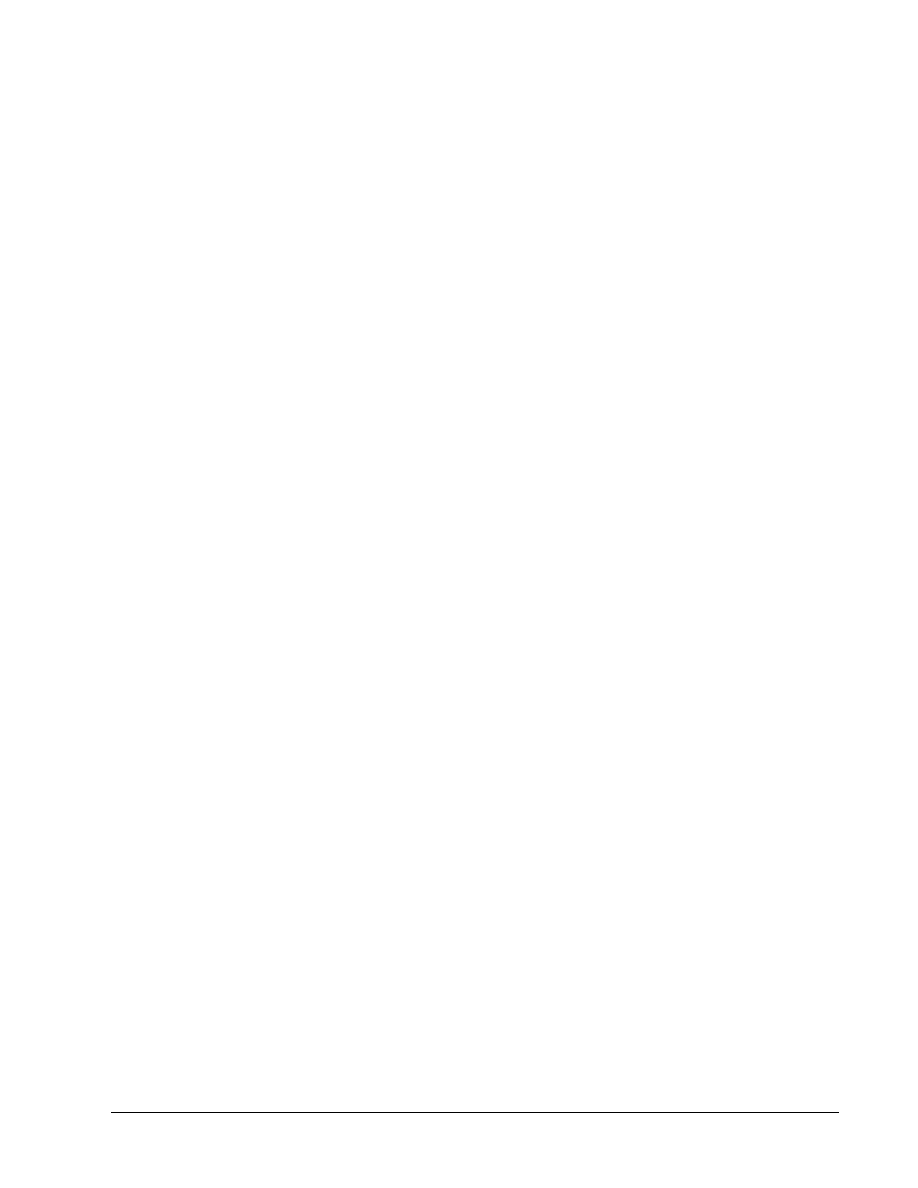
187 - 239 CCNA 3: Routing średniozaawansowany i podstawy przełączania 3.1 - Ćwiczenie 8.2.4Copyright
© 2003, Cisco Systems, Inc.
Switch_A(config-if)#interface ethernet 0/8
Switch_A(config-if)#vlan static 3
Switch_A(config-if)#interface ethernet 0/9
Switch_A(config-if)#vlan static 3
Switch_A(config-if)#end
Krok 9 Wyświetlanie informacji o interfejsach VLAN
a. Na
przełączniku Switch_A w uprzywilejowanym trybie EXEC w następujący sposób wpisz
polecenie show vlan:
Switch_A#show vlan
1900:
Switch_A#show vlan-membership
b. Czy porty od 7 do 9 są przypisane do sieci VLAN 3?
__________________________________________________________________________
Krok 10 Testowanie sieci VLAN
Wyślij pakiety ping z hosta na porcie 0/4 do hosta na porcie 0/1.
a. Czy polecenie ping zostało wykonane pomyślnie?
____________________________________________________
b. Dlaczego?
__________________________________________________________________
Wyślij pakiety ping z hosta na porcie 0/1 do hosta na porcie 0/4.
c. Czy polecenie ping zostało wykonane pomyślnie?
____________________________________________________
d. Dlaczego?
__________________________________________________________________
Wyślij pakiety ping z hosta na porcie 0/4 do przełącznika o adresie IP 192.168.1.2.
e. Czy polecenie ping zostało wykonane pomyślnie?
____________________________________________________
f. Dlaczego?
__________________________________________________________________
Wyślij pakiety ping z hosta na porcie 0/1 do przełącznika o adresie IP 192.168.1.2.
g. Czy polecenie ping zostało wykonane pomyślnie?
____________________________________________________
h. Dlaczego?
__________________________________________________________________
Krok 11 Przenoszenie hosta
Przenieś hosta z portu 0/4 do portu 0/3. Odczekaj, aż dioda LED będzie świecić na zielono i przejdź
do następnego kroku.
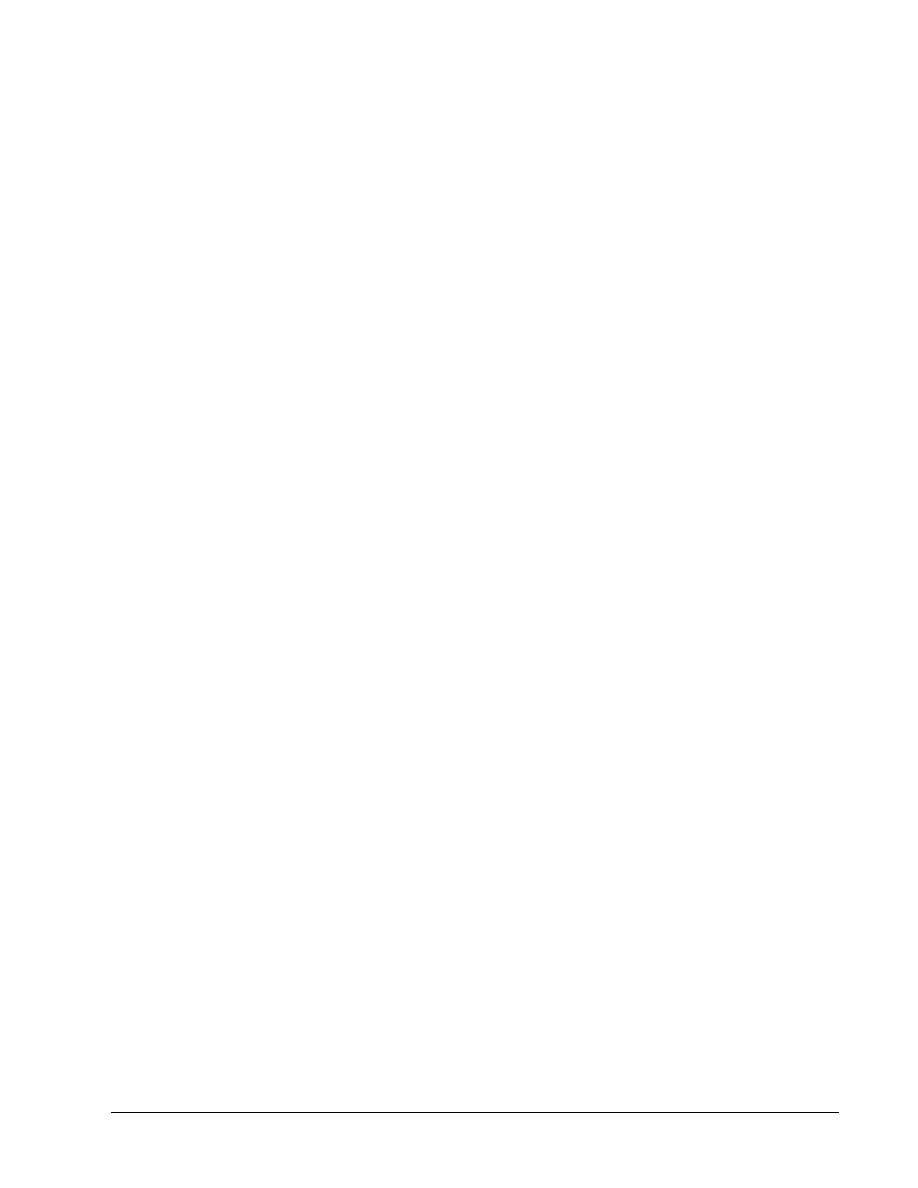
188 - 239 CCNA 3: Routing średniozaawansowany i podstawy przełączania 3.1 - Ćwiczenie 8.2.4Copyright
© 2003, Cisco Systems, Inc.
Krok 12 Testowanie sieci VLAN
Wyślij pakiety ping z hosta na porcie 0/3 do hosta na porcie 0/1.
a. Czy polecenie ping zostało wykonane pomyślnie?
____________________________________________________
b. Dlaczego?
__________________________________________________________________
Wyślij pakiety ping z hosta na porcie 0/1 do hosta na porcie 0/3.
c. Czy polecenie ping zostało wykonane pomyślnie?
____________________________________________________
Wyślij pakiety ping z hosta na porcie 0/3 do przełącznika o adresie IP 192.168.1.2.
d. Czy polecenie ping zostało wykonane pomyślnie?
____________________________________________________
Krok 13 Przenoszenie hostów
Przenieś hosta z portu 0/3 do portu 0/4, a z portu 0/1 do portu 0/5. Odczekaj, aż dioda LED będzie
świecić na zielono i przejdź do następnego kroku.
Krok 14 Testowanie sieci VLAN
Wyślij pakiety ping z hosta na porcie 0/4 do hosta na porcie 0/5.
a. Czy polecenie ping zostało wykonane pomyślnie?
____________________________________________________
b. Dlaczego?
__________________________________________________________________
Wyślij pakiety ping z hosta na porcie 0/5 do hosta na porcie 0/4.
c. Czy polecenie ping zostało wykonane pomyślnie?
____________________________________________________
Wyślij pakiety ping z hosta na porcie 0/4 do przełącznika o adresie IP 192.168.1.2.
d. Czy polecenie ping zostało wykonane pomyślnie?
____________________________________________________
Wyślij pakiety ping z hosta na porcie 0/5 do przełącznika o adresie IP 192.168.1.2.
e. Czy polecenie ping zostało wykonane pomyślnie?
____________________________________________________
f. Dlaczego?
__________________________________________________________________
Krok 15 Przenoszenie hostów
Przenieś hosta z portu 0/4 do portu 0/8. Odczekaj, aż dioda LED będzie świecić na zielono i przejdź
do następnego kroku.
Krok 16 Testowanie sieci VLAN
Wyślij pakiety ping z hosta na porcie 0/4 do hosta na porcie 0/8.
a. Czy polecenie ping zostało wykonane pomyślnie?
___________________________________________________
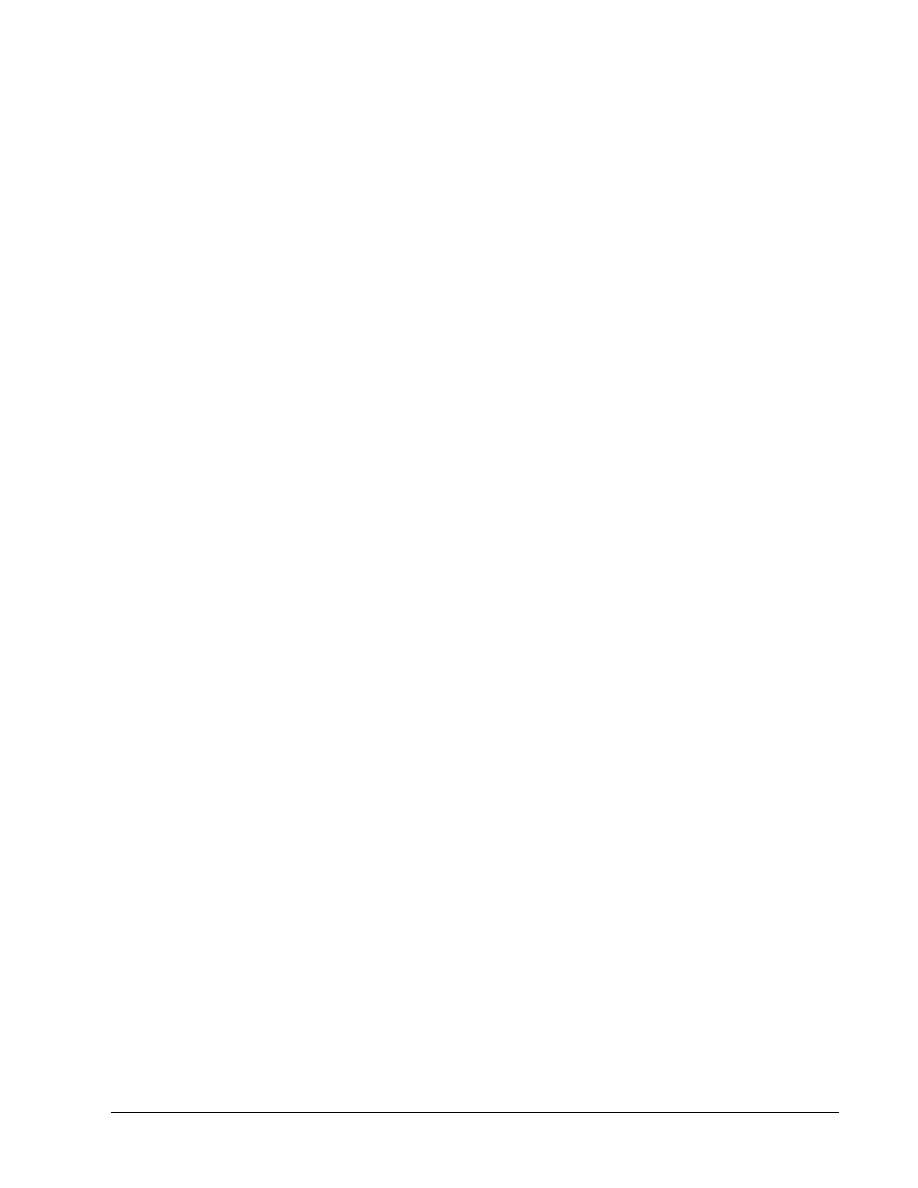
189 - 239 CCNA 3: Routing średniozaawansowany i podstawy przełączania 3.1 - Ćwiczenie 8.2.4Copyright
© 2003, Cisco Systems, Inc.
b. Dlaczego?
__________________________________________________________________
Wyślij pakiety ping z hosta na porcie 0/8 do hosta na porcie 0/4.
c. Czy polecenie ping zostało wykonane pomyślnie?
___________________________________________________
Wyślij pakiety ping z hosta na porcie 0/4 do przełącznika o adresie IP 192.168.1.2.
d. Czy polecenie ping zostało wykonane pomyślnie?
___________________________________________________
Wyślij pakiety ping z hosta na porcie 0/8 do przełącznika o adresie IP 192.168.1.2.
e. Czy polecenie ping zostało wykonane pomyślnie?
___________________________________________________
Po wykonaniu tych czynności wyloguj się, używając polecenia exit, i wyłącz wszystkie urządzenia.
Następnie odłącz i schowaj kable oraz przejściówkę.
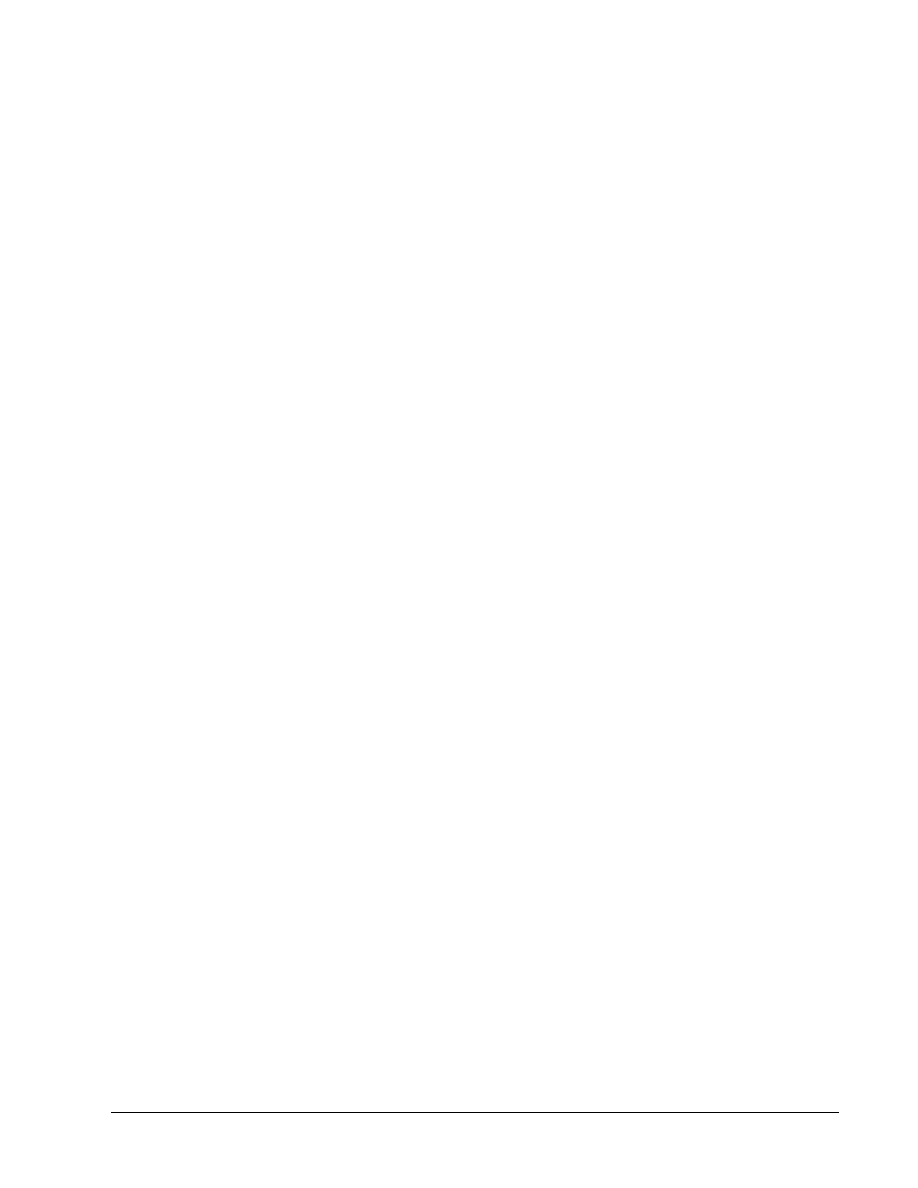
190 - 239 CCNA 3: Routing średniozaawansowany i podstawy przełączania 3.1 - Ćwiczenie 8.2.4Copyright
© 2003, Cisco Systems, Inc.
Kasowanie i ponowne ładowanie konfiguracji przełącznika
Większość ćwiczeń z semestrów CCNA 3 i CCNA 4 wymaga nieskonfigurowanego przełącznika.
Zastosowanie przełącznika, na którym przeprowadzono już konfigurację, może pociągnąć za sobą
nieprzewidziane skutki. Zamieszczone tu instrukcje umożliwiają przygotowanie przełącznika przed
wykonaniem ćwiczenia, dzięki czemu poprzednio wprowadzone opcje konfiguracyjne nie będą
stanowiły problemu. Poniżej opisano procedurę usuwania zapisów poprzednich konfiguracji, aby
można było rozpocząć pracę z nieskonfigurowanym przełącznikiem. Podano tu instrukcje dotyczące
przełączników serii 2900, 2950 i 1900.
Przełączniki serii 2900 i 2950
1. Przejdź do uprzywilejowanego trybu EXEC, wpisując polecenie enable.
Po wyświetleniu pytania o hasło wpisz słowo class (jeśli hasło jest niepoprawne, poproś
o pomoc instruktora).
Switch>enable
2. Usuń plik bazy danych VLAN.
Switch#delete flash:vlan.dat
Delete filename [vlan.dat]?[Enter] (Czy usunąć plik [vlan.dat]?)
Delete flash:vlan.dat? (Usunąć z pamięci błyskowej: vlan.dat?)
[confirm] (potwierdź) [Enter]
Jeśli na przełączniku nie ma pliku VLAN, wyświetlany jest poniższy komunikat.
%Error deleting flash:vlan.dat (No such file or directory) (%Błąd
podczas usuwania z pamięci błyskowej: vlan.dat. Nie ma takiego pliku
ani katalogu)
3. Usuń plik konfiguracji startowej przełącznika z pamięci NVRAM.
Switch#erase startup-config
W odpowiedzi zostanie wyświetlony następujący komunikat:
Erasing the nvram filesystem will remove all files! (Skasowanie systemu
plików nvram spowoduje usunięcie wszystkich plików!) Continue?
(Kontynuować?) [confirm] (potwierdź)
Naciśnij klawisz Enter, aby potwierdzić.
Powinna zostać wyświetlona odpowiedź:
Erase of nvram: (Kasowanie pamięci nvram:) complete (zakończone)
4. Sprawdź, czy informacje o sieci VLAN zostały usunięte.
Za pomocą polecenia show vlan sprawdź, czy konfiguracja sieci VLAN została usunięta (krok
2). Jeśli na przełączniku nadal znajdują się informacje dotyczące poprzedniej konfiguracji sieci
VLAN (poza domyślną siecią VLAN 1 służącą do zarządzania), zamiast wydania polecenia
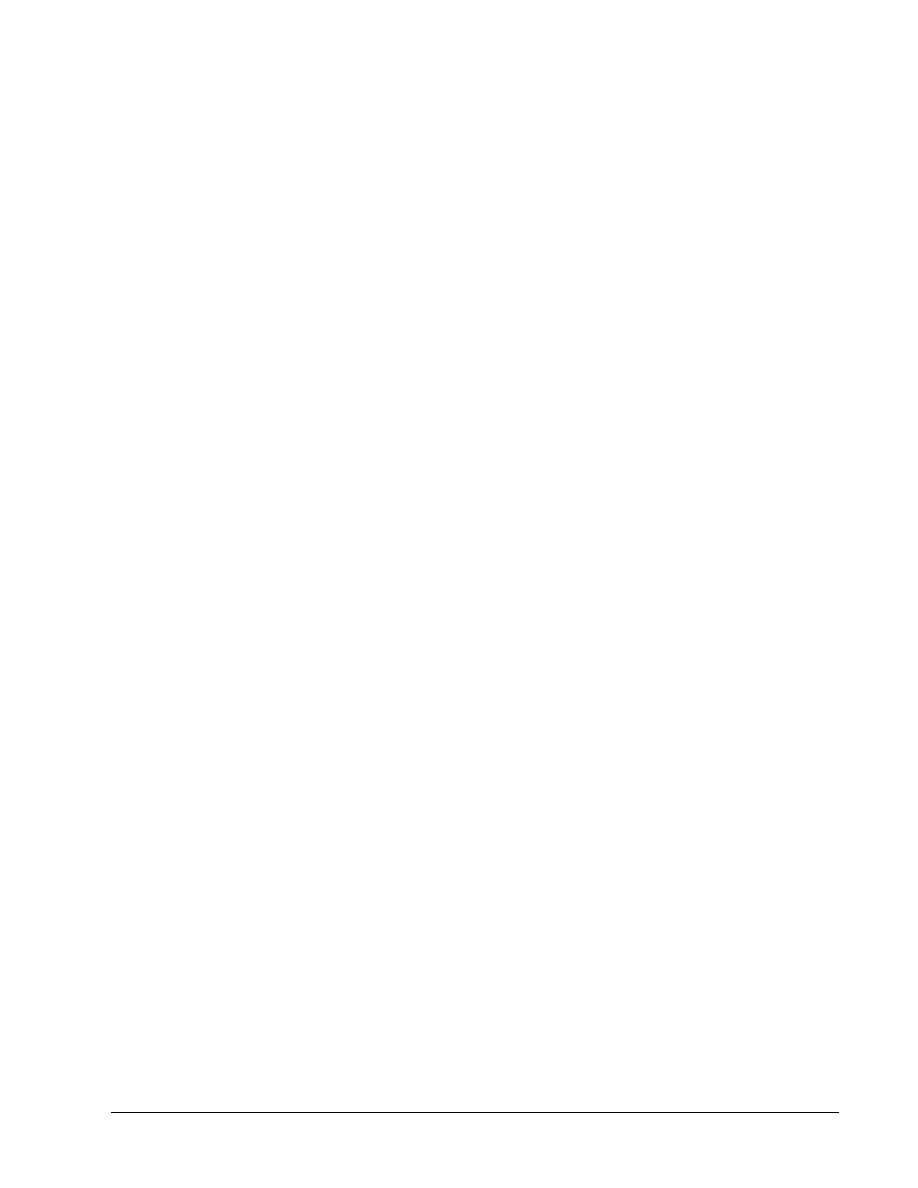
191 - 239 CCNA 3: Routing średniozaawansowany i podstawy przełączania 3.1 - Ćwiczenie 8.2.4Copyright
© 2003, Cisco Systems, Inc.
reload konieczne będzie wyłączenie i włączenie zasilania przełącznika (restart sprzętowy). Aby
wyłączyć i włączyć przełącznik, wyciągnij kabel zasilający z gniazdka z tyłu przełącznika lub
z gniazdka zasilającego. Następnie ponownie podłącz kabel zasilający.
Jeśli w kroku 2 zostały pomyślnie usunięte informacje o sieciach VLAN, przejdź do kroku 5
i zrestartuj przełącznik, używając polecenia reload.
5. Restart programowy (przy użyciu polecenia reload)
Uwaga: Ten krok nie jest konieczny, jeśli przełącznik został zrestartowany przez wyłączenie
i włączenie zasilania.
a. W uprzywilejowanym trybie EXEC wpisz polecenie reload.
Switch#reload
Zostanie wyświetlona następująca informacja:
System configuration has been modified. (Zmodyfikowano konfigurację
systemu). Save? (Zapisać?) [yes/no]: (tak/nie:)
b. Wpisz
n i naciśnij klawisz Enter.
Zostanie wyświetlona następująca informacja:
Proceed with reload? (Czy wykonać ponowne ładowanie?) [confirm]
(potwierdź) [Enter]
Pierwszy wiersz odpowiedzi powinien wyglądać następująco:
Reload requested by console. (Z poziomu konsoli zażądano ponownego
ładowania).
Po zakończeniu ładowania zostanie wyświetlone następujące pytanie:
Would you like to enter the initial configuration dialog? (Czy
chcesz rozpocząć dialog konfiguracyjny?) [yes/no]: (tak/nie:)
c. Wpisz
n i naciśnij klawisz Enter.
Zostanie wyświetlona następująca informacja:
Press RETURN to get started!! (Naciśnij klawisz RETURN, aby
rozpocząć!) [Enter]
Przełączniki serii 1900
1. Usuń informacje dotyczące protokołu VTP (VLAN Trunking Protocol).
#delete vtp
Polecenie to przywraca na przełączniku ustawienia fabryczne parametrów
protokołu VTP.
Pozostałe parametry pozostaną niezmienione.
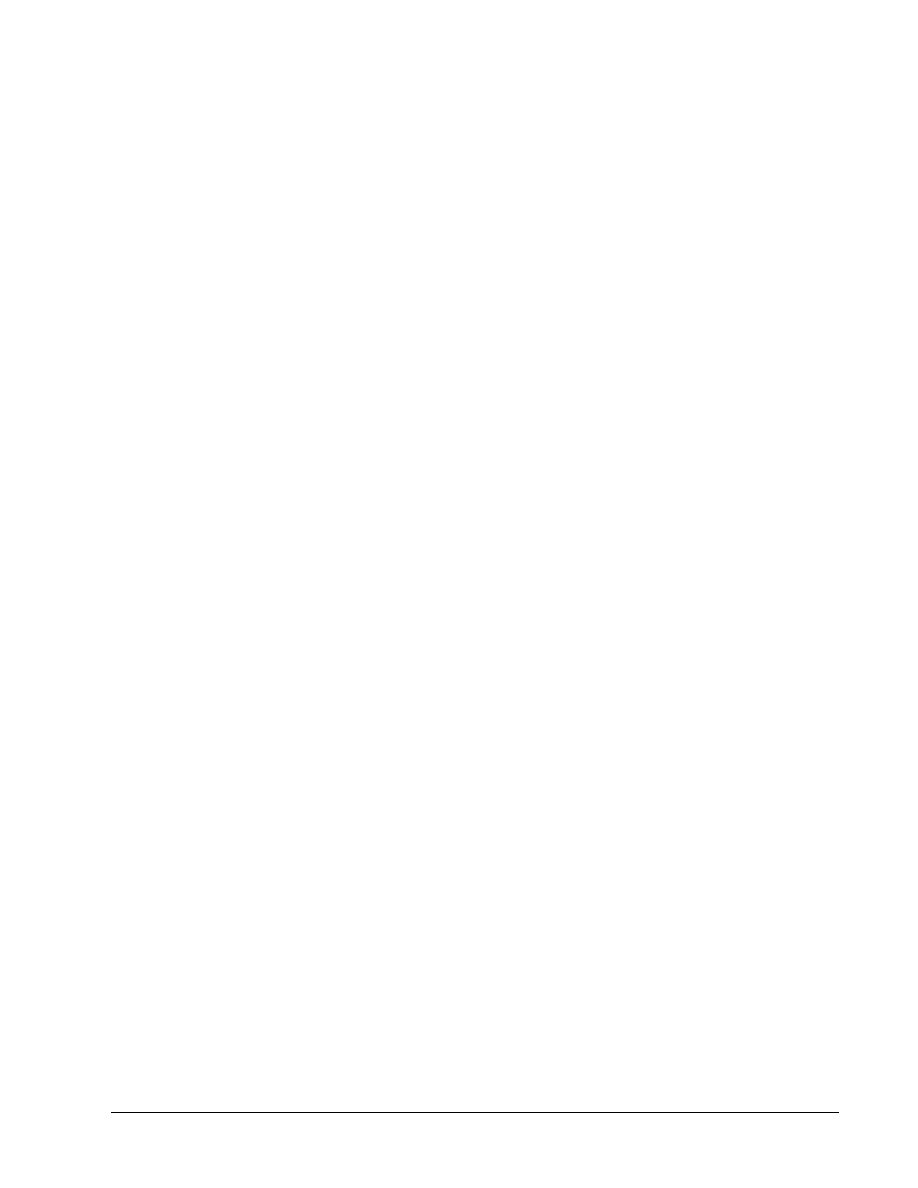
192 - 239 CCNA 3: Routing średniozaawansowany i podstawy przełączania 3.1 - Ćwiczenie 8.2.4Copyright
© 2003, Cisco Systems, Inc.
Reset system with VTP parameters set to factory defaults, (Czy
zresetować system, przywracając fabryczne ustawienia parametrów VTP)
[Y]es lub [N]o?
Wpisz y i naciśnij klawisz Enter.
2. Usuń konfigurację startową przełącznika z pamięci NVRAM.
#delete nvram
Polecenie to przywraca ustawienia fabryczne przełącznika. Zostaną przywrócone wartości
fabryczne wszystkich parametrów systemowych. Zostaną usunięte wszystkie adresy statyczne
i dynamiczne.
Reset system with factory defaults, (Czy zresetować system, przywracając wartości fabryczne)
[Y]es or [N]o?
Wpisz y i naciśnij klawisz Enter
.
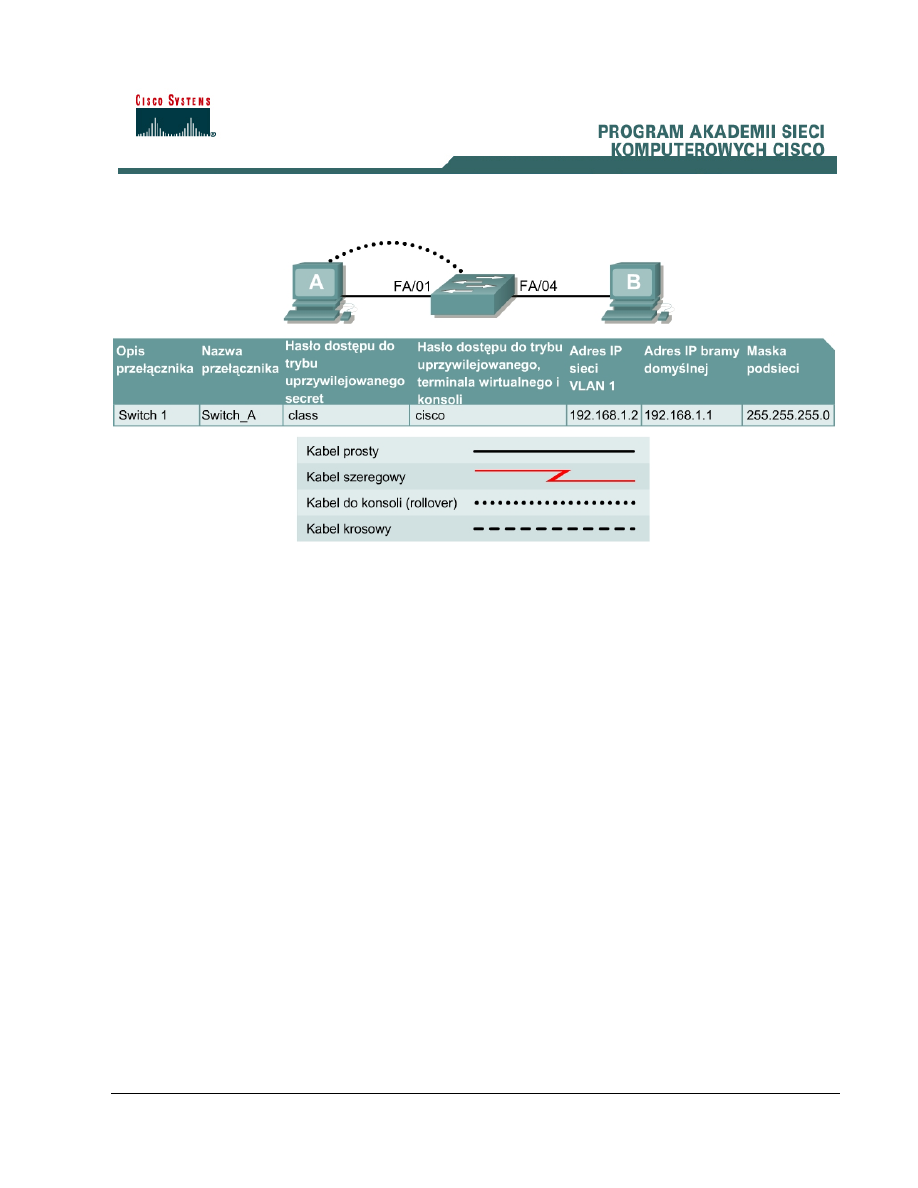
193 - 239 CCNA 3: Routing średniozaawansowany i podstawy przełączania 3.1 - Ćwiczenie 8.2.6 Copyright
© 2003, Cisco Systems,
Inc.
Ćwiczenie 8.2.6 Usuwanie konfiguracji sieci VLAN
Cele
• Zapoznanie
się ze sposobem tworzenia podstawowej konfiguracji przełącznika i sprawdzanie jej
poprawności.
• Zapoznanie
się ze sposobem tworzenia dwóch sieci VLAN.
• Opanowanie
umiejętności nadawania nazw sieciom VLAN i przypisywania im po kilka portów.
• Opanowanie
umiejętności usuwania interfejsu z sieci VLAN i usuwania sieci VLAN.
• Zrozumienie, dlaczego usunięcie sieci VLAN 1 jest niemożliwe.
Wprowadzenie i przygotowanie
Podczas zarządzania przełącznikiem domeną zarządzania zawsze jest sieć VLAN 1. Stacja robocza
administratora sieci musi mieć dostęp do portu w domenie zarządzania sieci VLAN 1. Wszystkie
porty są domyślnie przypisywane do sieci VLAN 1. Celem tych zajęć jest również
zademonstrowanie, jak usunąć interfejs z istniejącej sieci VLAN oraz jak usunąć całą sieć VLAN.
Należy zestawić sieć podobną do przedstawionej na rysunku. Wyświetlane komunikaty
konfiguracyjne wykorzystywane na tych zajęciach pochodzą z przełącznika serii 2950. W przypadku
używania w tym ćwiczeniu innych przełączników komunikaty mogą się różnić od przedstawionych.
Opisane poniżej czynności należy wykonać na każdym przełączniku, chyba że instrukcja nakazuje
inaczej. Podano tu również instrukcje dotyczące przełączników serii 1900, w których na początku
jest wyświetlane menu interfejsu użytkownika. Aby wykonać czynności opisane w tym ćwiczeniu,
należy z tego menu wybrać pozycję „Command Line” (wiersz poleceń).
Należy uruchomić sesję programu HyperTerminal.
Uwaga: Należy przeprowadzić operacje kasowania konfiguracji i ponownego załadowania
przełącznika zgodnie z instrukcjami przedstawionymi na końcu ćwiczenia. Przed kontynuacją
należy wykonać te czynności na wszystkich przełącznikach objętych niniejszym ćwiczeniem.
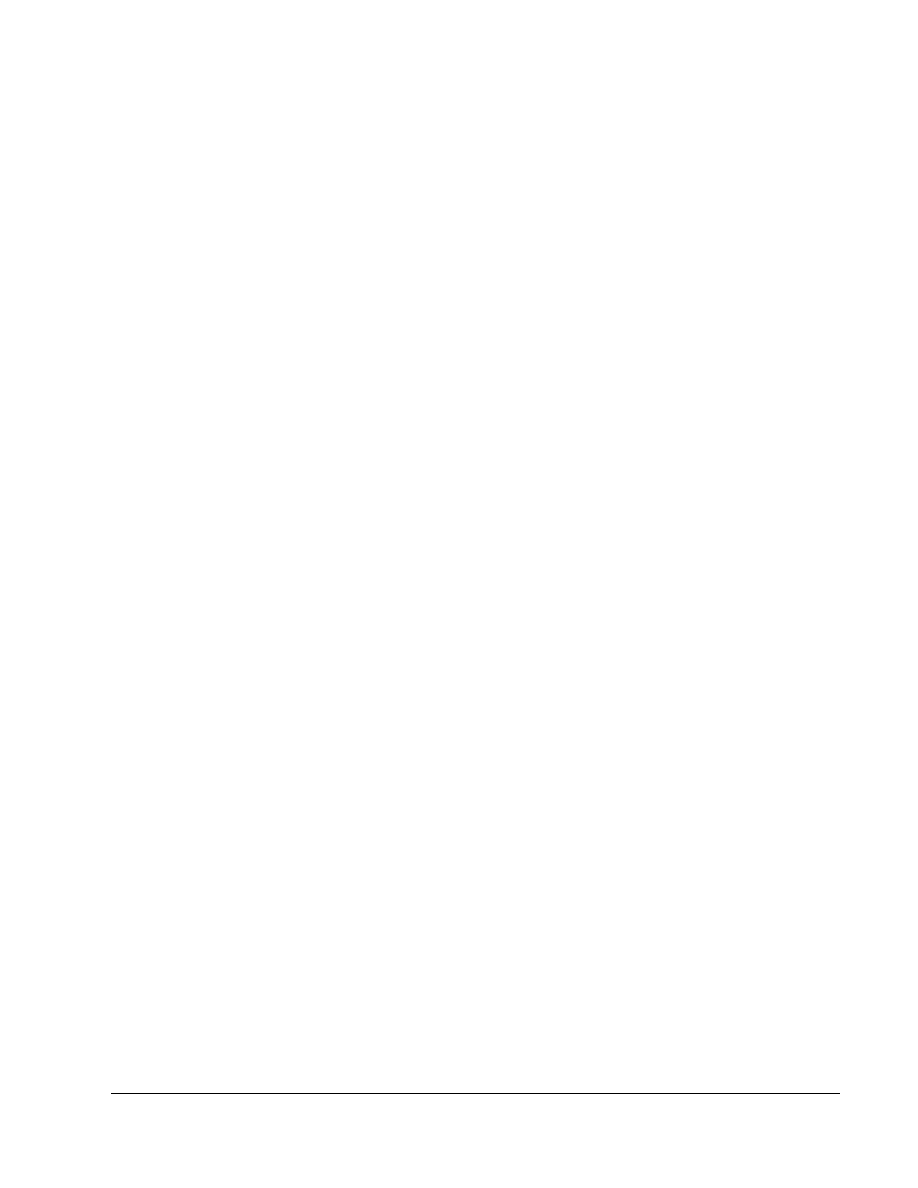
194 - 239 CCNA 3: Routing średniozaawansowany i podstawy przełączania 3.1 - Ćwiczenie 8.2.6 Copyright
© 2003, Cisco Systems,
Inc.
Krok 1 Skonfigurowanie przełącznika
Skonfiguruj nazwę hosta, hasła trybu dostępu i trybu poleceń oraz ustawienia sieci LAN zarządzania.
Wartości te są przedstawione w tabeli. Jeśli podczas konfigurowania pojawią się problemy, należy
przypomnieć sobie ćwiczenie „Podstawowa konfiguracja przełącznika”.
Krok 2 Konfigurowanie hostów dołączonych do przełącznika
Skonfiguruj hosty w taki sposób, aby jako adresu, maski i domyślnej bramy host używał tej samej
podsieci, co przełącznik.
Krok 3 Sprawdzenie połączeń
a. Aby
sprawdzić, czy prawidłowo skonfigurowano hosty i przełącznik, wyślij pakiety ping z hostów
na adres IP przełącznika.
b. Czy polecenia ping zostały wykonane pomyślnie?
__________________________________________________
c. Jeśli odpowiedź jest negatywna, rozwiąż problemy z konfiguracją hosta i przełącznika.
Krok 4 Wyświetlanie informacji o interfejsach VLAN
a. Na
przełączniku Switch_A w uprzywilejowanym trybie EXEC w następujący sposób wpisz
polecenie show vlan:
Switch_A#show vlan
1900:
Switch_A#show vlan-membership
b. Które porty należą do domyślnej sieci VLAN?
________________________________________
Krok 5 Utworzenie dwóch sieci VLAN i nadanie im nazw
Wpisz następujące polecenia, aby utworzyć dwie sieci VLAN i nadać im nazwy:
Switch_A#vlan database
Switch_A(vlan)#vlan 2 name VLAN2
Switch_A(vlan)#vlan 3 name VLAN3
Switch_A(vlan)#exit
1900:
Switch_A#configure terminal
Switch_A(config)#vlan 2 name VLAN2
Switch_A(config)#vlan 3 name VLAN3
Krok 6 Przypisywanie portów do sieci VLAN 2
Przypisywanie portów do sieci VLAN musi zostać dokonane w trybie interfejsu. Wprowadź
następujące polecenia, aby dodać porty 4, 5 i 6 do sieci VLAN 2:
Switch_A#configure terminal
Switch_A(config)#interface fastethernet 0/4
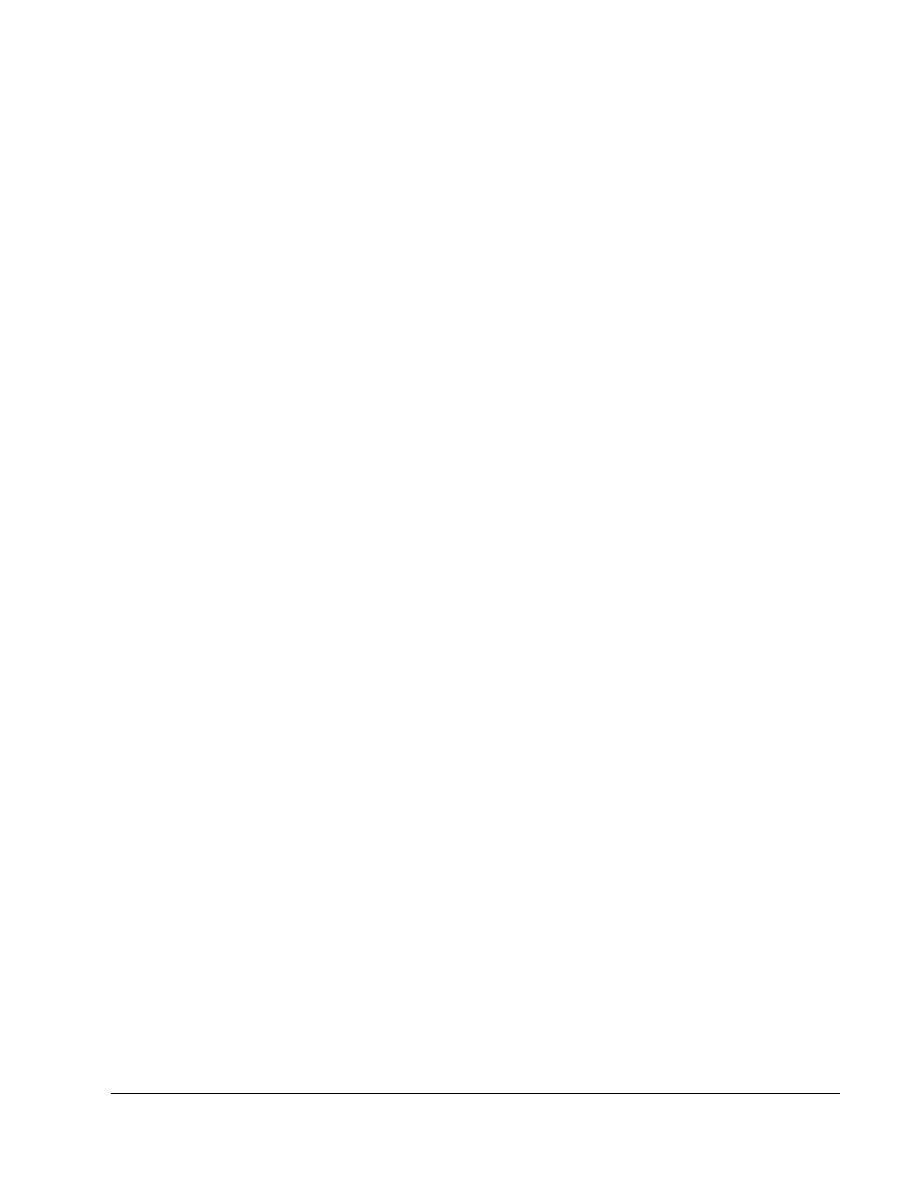
195 - 239 CCNA 3: Routing średniozaawansowany i podstawy przełączania 3.1 - Ćwiczenie 8.2.6 Copyright
© 2003, Cisco Systems,
Inc.
Switch_A(config-if)#switchport mode access
Switch_A(config-if)#switchport access vlan 2
Switch_A(config-if)#interface fastethernet 0/5
Switch_A(config-if)#switchport mode access
Switch_A(config-if)#switchport access vlan 2
Switch_A(config-if)#interface fastethernet 0/6
Switch_A(config-if)#switchport mode access
Switch_A(config-if)#switchport access vlan 2
Switch_A(config-if)#end
1900:
Switch_A#configure terminal
Switch_A(config)#interface Ethernet 0/4
Switch_A(config-if)#vlan static 2
Switch_A(config-if)#interface ethernet 0/5
Switch_A(config-if)#vlan static 2
Switch_A(config-if)#interface ethernet 0/6
Switch_A(config-if)#vlan static 2
Switch_A(config)#end
Krok 7 Wyświetlanie informacji o interfejsach VLAN
a. Na
przełączniku Switch_A w uprzywilejowanym trybie EXEC w następujący sposób wpisz
polecenie show vlan:
Switch_A#show vlan
1900:
Switch_A#show vlan-membership
b. Czy porty od 4 do 6 są przypisane do sieci VLAN 2?
_______________________________________
Krok 8 Przypisywanie portów do sieci VLAN 3
Switch_A#configure terminal
Switch_A(config-if)#interface fastethernet 0/7
Switch_A(config-if)#switchport mode access
Switch_A(config-if)#switchport access vlan 3
Switch_A(config-if)#interface fastethernet 0/8
Switch_A(config-if)#switchport mode access
Switch_A(config-if)#switchport access vlan 3
Switch_A(config-if)#interface fastethernet 0/9
Switch_A(config-if)#switchport mode access
Switch_A(config-if)#switchport access vlan 3
Switch_A(config-if)#end
Krok 9 Wyświetlanie informacji o interfejsach VLAN
a. Na
przełączniku Switch_A w uprzywilejowanym trybie EXEC wpisz polecenie show vlan:
Switch_A#show vlan
b. Czy porty od 7 do 9 są przypisane do sieci VLAN 3?
_____________________________________________
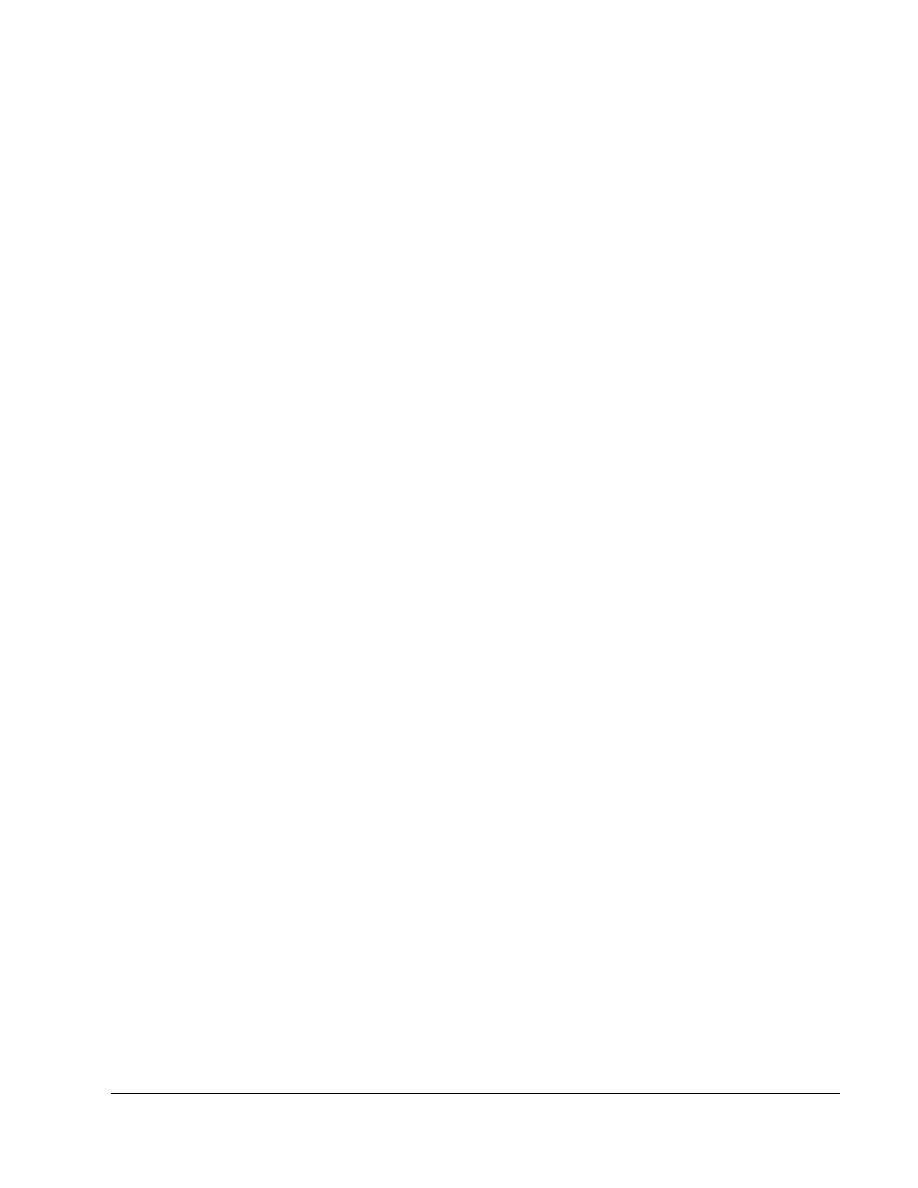
196 - 239 CCNA 3: Routing średniozaawansowany i podstawy przełączania 3.1 - Ćwiczenie 8.2.6 Copyright
© 2003, Cisco Systems,
Inc.
Krok 10 Testowanie sieci VLAN
Wyślij pakiety ping z hosta na porcie 0/4 do hosta na porcie 0/1.
a. Czy polecenie ping zostało wykonane pomyślnie?
_____________________________________________
Dlaczego?
_____________________________________________
Wyślij pakiety ping z hosta na porcie 0/1 do hosta na porcie 0/4.
b. Czy polecenie ping zostało wykonane pomyślnie?
_____________________________________________
Dlaczego?
_____________________________________________
Wyślij pakiety ping z hosta na porcie 0/4 do przełącznika o adresie IP 192.168.1.2.
c. Czy polecenie ping zostało wykonane pomyślnie?
_____________________________________________
d. Dlaczego?
_____________________________________________
Wyślij pakiety ping z hosta na porcie 0/1 do przełącznika o adresie IP 192.168.1.2.
e. Czy polecenie ping zostało wykonane pomyślnie?
_____________________________________________
Dlaczego?
_____________________________________________
Krok 11 Usuwanie hosta z sieci VLAN
Aby usunąć hosta z sieci VLAN, należy użyć odmiany polecenia switchport z parametrem no
w trybie konfiguracji interfejsu portu.
Switch_A#configure terminal
Switch_A(config)#interface fastethernet 0/4
Switch_A(config-if)#no switchport access vlan 2
1900:
Switch_A#configure terminal
Switch_A(config)#interface Ethernet 0/4
Switch_A(config-if)#no vlan-membership 2
Switch_A(config-if)#end
Krok 12 Wyświetlanie informacji o interfejsach VLAN
a. Na
przełączniku Switch_A w uprzywilejowanym trybie EXEC wpisz polecenie show vlan:
Switch_A#show vlan
b. Czy port 0/4 został usunięty z sieci VLAN 2?
_____________________________________________
Krok 13 Usuwanie sieci VLAN
a. Aby
usunąć całą sieć VLAN, należy przejść do trybu bazy danych VLAN i użyć polecenia
z negacją.
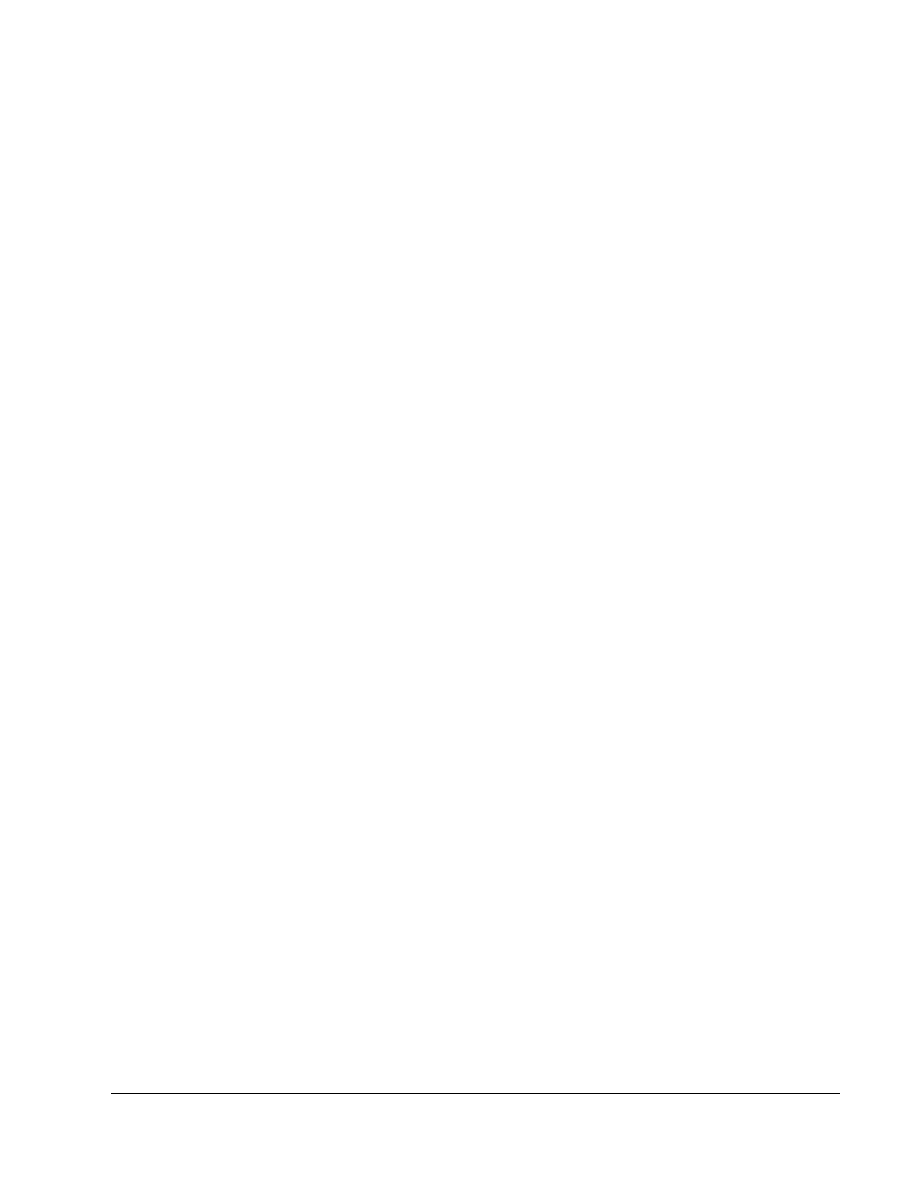
197 - 239 CCNA 3: Routing średniozaawansowany i podstawy przełączania 3.1 - Ćwiczenie 8.2.6 Copyright
© 2003, Cisco Systems,
Inc.
Switch_A#vlan database
Switch_A(vlan)#no vlan 3
Deleting VLAN 3 (Usuwanie sieci VLAN 3)
Switch_A(vlan)#exit
1900:
Switch_A#config terminal
Switch_A(config)#interface ethernet 0/7
Switch_A(config-if)#no vlan 3
Switch_A(config-if)#exit
Krok 14 Wyświetlanie informacji o interfejsach VLAN
a. Na
przełączniku Switch_A w uprzywilejowanym trybie EXEC wpisz polecenie show vlan:
Switch_A#show vlan
b. Czy
sieć VLAN 3 została usunięta?
_______________________________________________________
c. Co
stało się z portami zwolnionymi z sieci VLAN 3?
______________________
Krok 15 Usuwanie sieci VLAN 1
a. Spróbuj
usunąć sieć VLAN 1, która jest domyślną siecią VLAN, w taki sam sposób, jak usunięto
sieć VLAN 3.
Switch_A#vlan database
Switch_A(vlan)#no vlan 1
A default VLAN may not be deleted. (Nie można usunąć domyślnej sieci
VLAN).
Switch_A(vlan)#exit
1900:
Switch_A#config t
Switch_A(config)#no vlan 1
Switch_A(config)#no vlan 1
^
% Invalid input detected at ‘^’ marker. (% Wykryto nieprawidłowe dane
wejściowe na pozycji oznaczonej znakiem ‘^’).
Switch_A(config)#exit
b. Nie
można usunąć domyślnej sieci VLAN.
Po wykonaniu tych czynności wyloguj się, używając polecenia exit, i wyłącz wszystkie urządzenia.
Następnie odłącz i schowaj kable oraz przejściówkę.
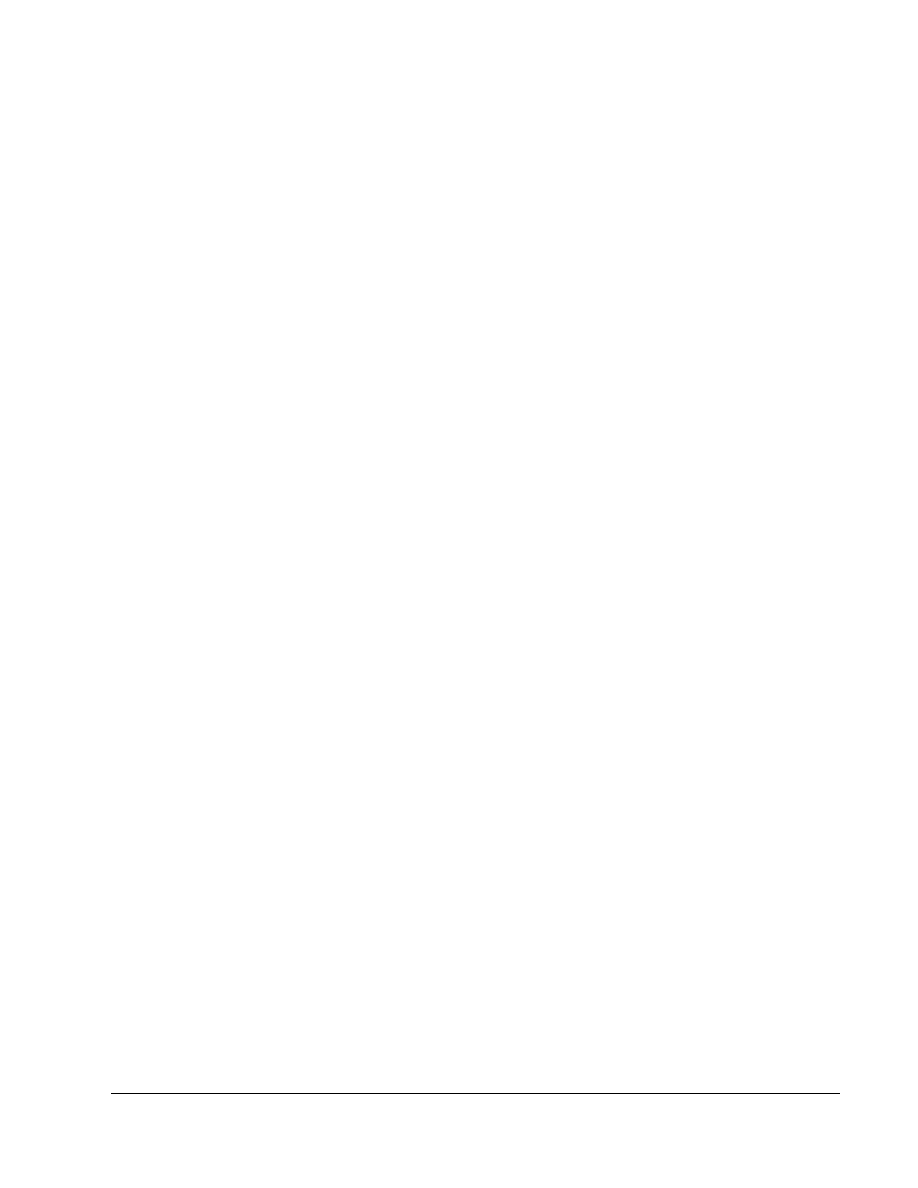
198 - 239 CCNA 3: Routing średniozaawansowany i podstawy przełączania 3.1 - Ćwiczenie 8.2.6 Copyright
© 2003, Cisco Systems,
Inc.
Kasowanie i ponowne ładowanie konfiguracji przełącznika
Większość ćwiczeń z semestrów CCNA 3 i CCNA 4 wymaga nieskonfigurowanego przełącznika.
Zastosowanie przełącznika, na którym przeprowadzono już konfigurację, może pociągnąć za sobą
nieprzewidziane skutki. Zamieszczone tu instrukcje umożliwiają przygotowanie przełącznika przed
wykonaniem ćwiczenia, dzięki czemu poprzednio wprowadzone opcje konfiguracyjne nie będą
stanowiły problemu. Poniżej opisano procedurę usuwania zapisów poprzednich konfiguracji, aby
można było rozpocząć pracę z nieskonfigurowanym przełącznikiem. Podano tu instrukcje dotyczące
przełączników serii 2900, 2950 i 1900.
Przełączniki serii 2900 i 2950
1. Przejdź do uprzywilejowanego trybu EXEC, wpisując polecenie enable.
Po wyświetleniu pytania o hasło wpisz słowo class (jeśli hasło jest niepoprawne, poproś o pomoc
instruktora).
Switch>enable
2. Usuń plik bazy danych VLAN.
Switch#delete flash:vlan.dat
Delete filename [vlan.dat]?[Enter] (Czy usunąć plik [vlan.dat]?)
Delete flash:vlan.dat? (Usunąć z pamięci błyskowej: vlan.dat?)
[confirm] (potwierdź) [Enter]
Jeśli na przełączniku nie ma pliku VLAN, wyświetlany jest poniższy komunikat.
%Error deleting flash:vlan.dat (No such file or directory) (%Błąd
podczas usuwania z pamięci błyskowej: vlan.dat. Nie ma takiego pliku
ani katalogu)
3. Usuń plik konfiguracji startowej przełącznika z pamięci NVRAM.
Switch#erase startup-config
W odpowiedzi zostanie wyświetlony następujący komunikat:
Erasing the nvram filesystem will remove all files! (Skasowanie systemu
plików nvram spowoduje usunięcie wszystkich plików!) Continue?
(Kontynuować?) [confirm] (potwierdź)
Naciśnij klawisz Enter, aby potwierdzić.
Powinna zostać wyświetlona odpowiedź:
Erase of nvram: (Kasowanie pamięci nvram:) complete (zakończone)

199 - 239 CCNA 3: Routing średniozaawansowany i podstawy przełączania 3.1 - Ćwiczenie 8.2.6 Copyright
© 2003, Cisco Systems,
Inc.
4. Sprawdź, czy informacje o sieci VLAN zostały usunięte.
Za pomocą polecenia show vlan sprawdź, czy konfiguracja sieci VLAN została usunięta (krok
2). Jeśli na przełączniku nadal znajdują się informacje dotyczące poprzedniej konfiguracji sieci
VLAN (poza domyślną siecią VLAN 1 służącą do zarządzania), zamiast wydania polecenia
reload konieczne będzie wyłączenie i włączenie zasilania przełącznika (restart sprzętowy). Aby
wyłączyć i włączyć przełącznik, wyciągnij kabel zasilający z gniazdka z tyłu przełącznika lub
z gniazdka zasilającego. Następnie ponownie podłącz kabel zasilający.
Jeśli w kroku 2 zostały pomyślnie usunięte informacje o sieciach VLAN, przejdź do kroku 5
i zrestartuj przełącznik, używając polecenia reload.
5. Restart programowy (przy użyciu polecenia reload)
Uwaga: Ten krok nie jest konieczny, jeśli przełącznik został zrestartowany przez wyłączenie
i włączenie zasilania.
a. W uprzywilejowanym trybie EXEC wpisz polecenie reload.
Switch#reload
Zostanie wyświetlona następująca informacja:
System configuration has been modified. (Zmodyfikowano konfigurację
systemu). Save? (Zapisać?) [yes/no]: (tak/nie:)
b. Wpisz
n i naciśnij klawisz Enter.
Zostanie wyświetlona następująca informacja:
Proceed with reload? (Czy wykonać ponowne ładowanie?) [confirm]
(potwierdź) [Enter]
Pierwszy wiersz odpowiedzi powinien wyglądać następująco:
Reload requested by console. (Z poziomu konsoli zażądano ponownego
ładowania).
Po zakończeniu ładowania zostanie wyświetlone następujące pytanie:
Would you like to enter the initial configuration dialog? (Czy
chcesz rozpocząć dialog konfiguracyjny?) [yes/no]: (tak/nie:)
c. Wpisz
n i naciśnij klawisz Enter.
Zostanie wyświetlona następująca informacja:
Press RETURN to get started!! (Naciśnij klawisz RETURN, aby
rozpocząć!) [Enter]
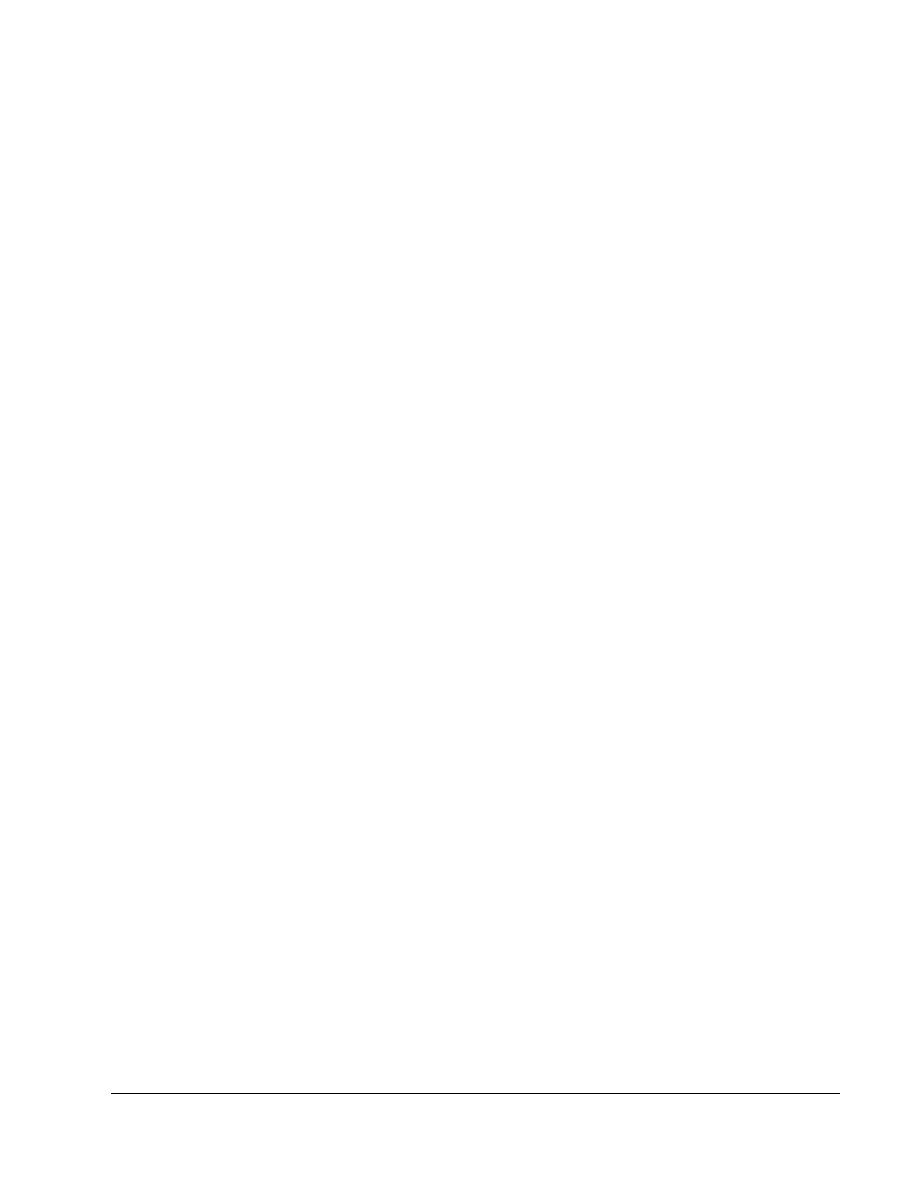
200 - 239 CCNA 3: Routing średniozaawansowany i podstawy przełączania 3.1 - Ćwiczenie 8.2.6 Copyright
© 2003, Cisco Systems,
Inc.
Przełączniki serii 1900
1. Usuń informacje dotyczące protokołu VTP (VLAN Trunking Protocol).
#delete vtp
Polecenie to przywraca na przełączniku ustawienia fabryczne parametrów
protokołu VTP.
Pozostałe parametry pozostaną niezmienione.
Reset system with VTP parameters set to factory defaults, (Czy
zresetować system, przywracając fabryczne ustawienia parametrów VTP)
[Y]es lub [N]o?
Wpisz y i naciśnij klawisz Enter.
2. Usuń konfigurację startową przełącznika z pamięci NVRAM.
#delete nvram
Polecenie to przywraca ustawienia fabryczne przełącznika. Zostaną przywrócone wartości
fabryczne wszystkich parametrów systemowych. Zostaną usunięte wszystkie adresy statyczne
i dynamiczne.
Reset system with factory defaults, (Czy zresetować system, przywracając wartości fabryczne)
[Y]es or [N]o?
Wpisz y i naciśnij klawisz Enter
.
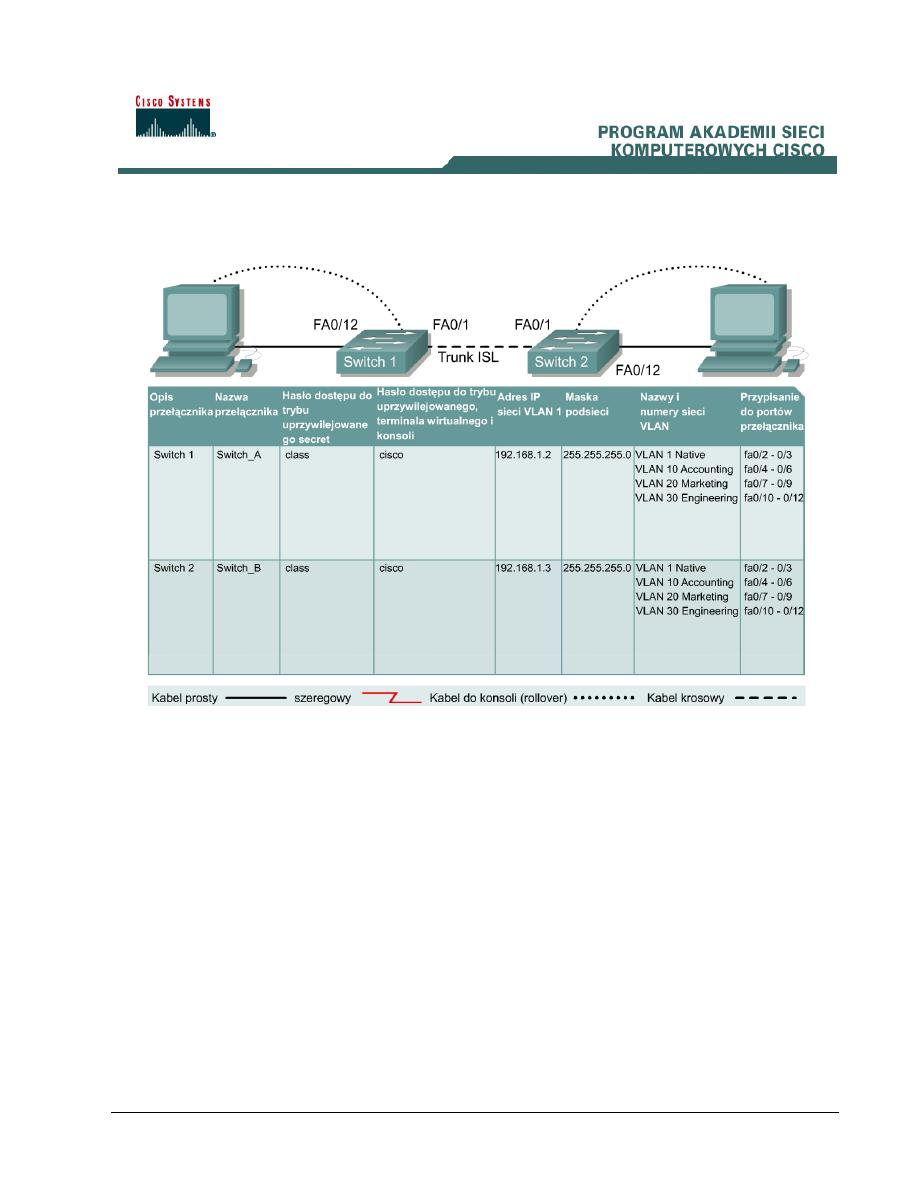
201 - 239CCNA 3: Routing średniozaawansowany i podstawy przełączania 3.1 - Ćwiczenie 9.1.5a Copyright
© 2003, Cisco Systems, Inc.
Ćwiczenie 9.1.5a Tworzenie łączy trunkingowych przy użyciu protokolu ISL
Cele
• Zapoznanie
się ze sposobem tworzenia podstawowej konfiguracji przełącznika i sprawdzania jej
poprawności.
• Zapoznanie
się ze sposobem tworzenia kilku sieci VLAN, nadawania im nazw oraz dodawania
do nich po kilka portów.
• Opanowanie
umiejętności konfigurowania między oboma przełącznikami łącza trunkingowego
ISL umożliwiającego komunikację między sparowanymi sieciami VLAN.
• Zapoznanie
się ze sposobem sprawdzania działania sieci VLAN przez przeniesienie między nimi
stacji roboczej.
Wprowadzenie i przygotowanie
Uwaga: Dla potrzeb tego ćwiczenia przełączniki z rodziny Catalyst 2950 są nieprzydatne,
ponieważ obsługują tylko protokół łączy trunkingowych 802.1q.
Wprowadzenie łącza trunkingowego zmienia sposób formatowania pakietów. Aby dane mogły być
przesyłane przez takie łącze, porty muszą uzgodnić format danych. Jeśli na obu końcach łącza
trunkingowego są stosowane różne metody enkapsulacji, porty nie będą mogły się komunikować.
Podobna sytuacja będzie miała miejsce w przypadku, gdy jeden z portów jest skonfigurowany
w trybie bezwarunkowej obsługi łącza trunkingowego, a drugi — w trybie bezwarunkowego dostępu.
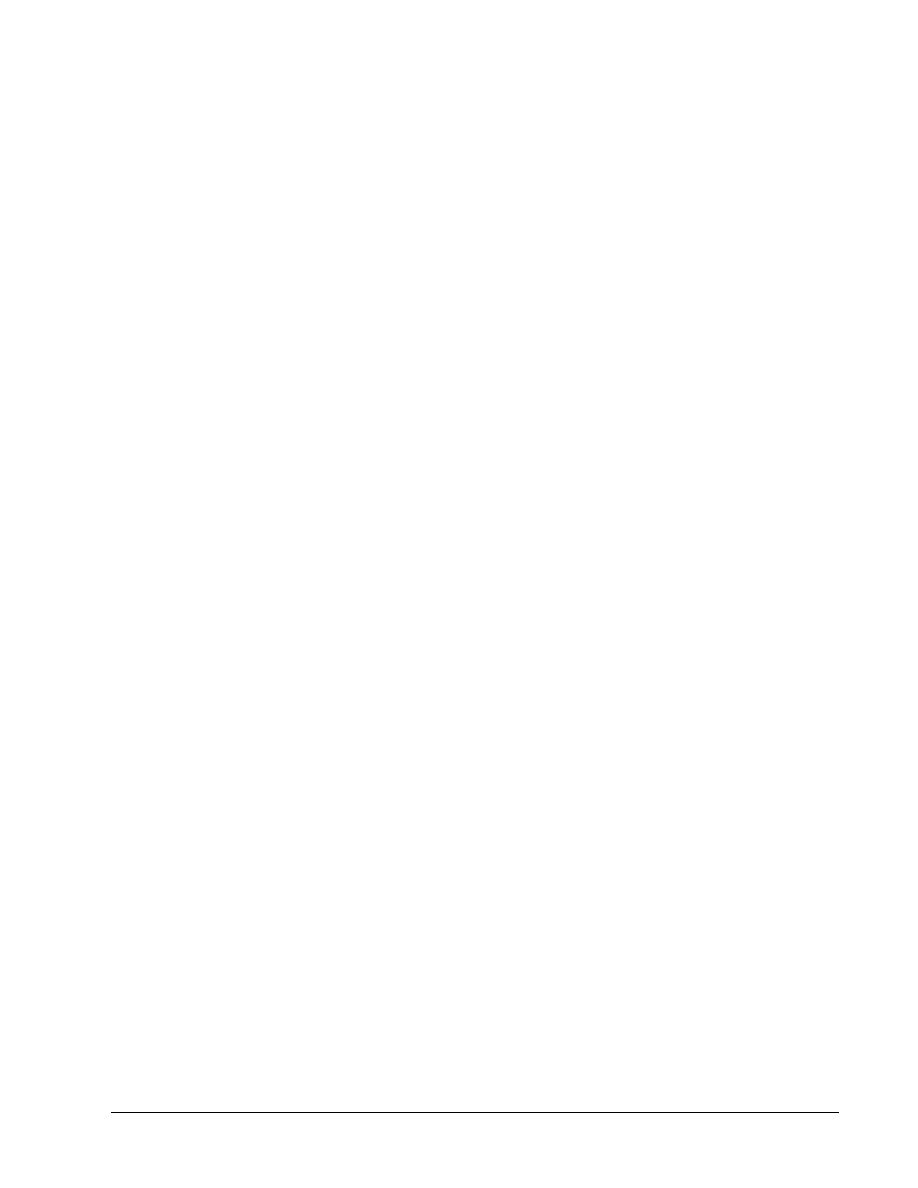
202 - 239CCNA 3: Routing średniozaawansowany i podstawy przełączania 3.1 - Ćwiczenie 9.1.5a Copyright
© 2003, Cisco Systems, Inc.
Podczas zarządzania przełącznikiem domeną zarządzania zawsze jest sieć VLAN 1. Stacja robocza
administratora sieci musi mieć dostęp do portu w domenie zarządzania sieci VLAN 1. Wszystkie
porty są domyślnie przypisywane do sieci VLAN 1. Celem tego ćwiczenia jest zademonstrowanie
wykorzystania sieci VLAN do rozdzielenia ruchu i zmniejszenia domen rozgłoszeniowych.
Należy zestawić sieć podobną do przedstawionej na rysunku. Wyświetlane komunikaty
konfiguracyjne używane w tym ćwiczeniu pochodzą z przełącznika serii 2900. W przypadku
używania w tym ćwiczeniu innych przełączników komunikaty mogą się różnić od przedstawionych.
Opisane poniżej czynności należy wykonać na każdym przełączniku, chyba że instrukcja nakazuje
inaczej.
Należy uruchomić sesję programu HyperTerminal.
Uwaga: Należy przeprowadzić operacje kasowania konfiguracji i ponownego załadowania
przełącznika zgodnie z instrukcjami przedstawionymi na końcu ćwiczenia. Przed kontynuacją
należy wykonać te czynności na wszystkich przełącznikach objętych niniejszym ćwiczeniem.
Krok 1 Skonfigurowanie przełącznika
Skonfiguruj nazwę hosta, hasła trybu dostępu i trybu poleceń oraz ustawienia sieci LAN zarządzania.
Wartości te są przedstawione w tabeli. Jeśli podczas konfigurowania pojawią się problemy, należy
przypomnieć sobie ćwiczenie „Podstawowa konfiguracja przełącznika”.
Krok 2 Konfigurowanie hostów dołączonych do przełącznika
Na każdym z hostów skonfiguruj adres IP, maskę oraz domyślną bramę. Pamiętaj, aby adresy
znajdowały się w tej samej podsieci, co przełącznik.
Krok 3 Sprawdzenie połączeń
a. Aby
sprawdzić, czy prawidłowo skonfigurowano hosta i przełącznik, wyślij pakiety ping do
przełączników.
b. Czy polecenia ping zostały wykonane pomyślnie?
__________________________________________________
c. Jeśli odpowiedź jest negatywna, rozwiąż problemy z konfiguracją hosta i przełączników.
Krok 4 Wyświetlanie informacji o interfejsach VLAN
Na przełączniku Switch_A w uprzywilejowanym trybie EXEC w następujący sposób wpisz polecenie
show vlan:
Switch_A#show vlan
Uwaga: W wyświetlonych komunikatach powinien być widoczny wpis dla sieci VLAN 1 oraz dla
domyślnych sieci VLAN (1002 +). Jeśli pojawią się jeszcze inne sieci VLAN, można je usunąć
zgodnie z instrukcjami zawartymi w kroku 2 instrukcji kasowania i ponownego ładowania
znajdującymi się na końcu tego ćwiczenia lub w ćwiczeniu „Usuwanie konfiguracji sieci VLAN”.
Krok 5 Utworzenie trzech sieci VLAN i nadanie im nazw
Wpisz następujące polecenia, aby utworzyć trzy sieci VLAN i nadać im nazwy:
Switch_A#vlan database
Switch_A(vlan)#vlan 10 name Accounting
Switch_A(vlan)#vlan 20 name Marketing
Switch_A(vlan)#vlan 30 name Engineering
Switch_A(vlan)#exit
Za pomocą polecenia show vlan sprawdź, czy sieci VLAN zostały prawidłowo utworzone.
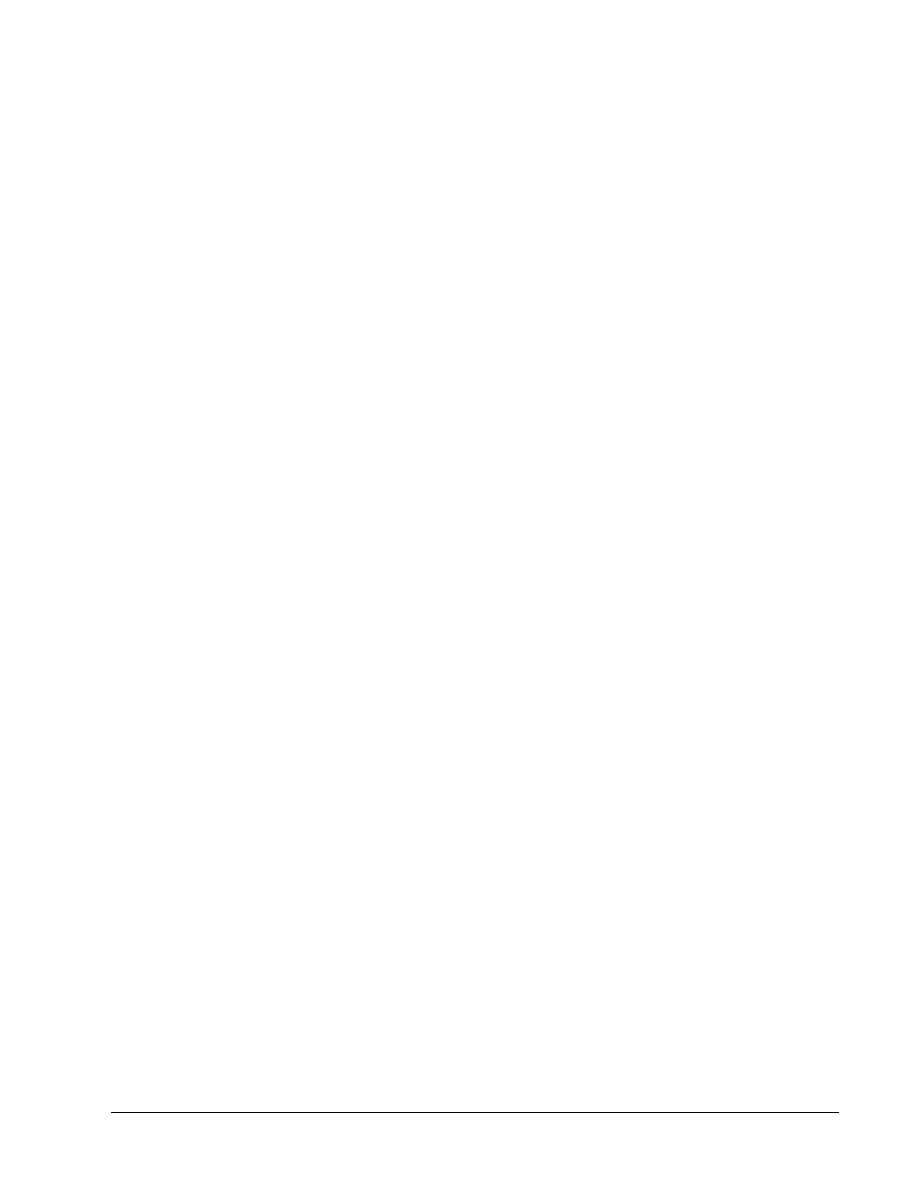
203 - 239CCNA 3: Routing średniozaawansowany i podstawy przełączania 3.1 - Ćwiczenie 9.1.5a Copyright
© 2003, Cisco Systems, Inc.
Krok 6 Przypisywanie portów do sieci VLAN 10
Przypisywanie portów do sieci VLAN musi zostać dokonane w trybie interfejsu. Wprowadź
następujące polecenia, aby dodać porty od 0/4 do 0/6 do sieci VLAN 10:
Switch_A#configure terminal
Switch_A(config)#interface fastethernet 0/4
Switch_A(config-if)#switchport mode access
Switch_A(config-if)#switchport access vlan 10
Switch_A(config-if)#interface fastethernet 0/5
Switch_A(config-if)#switchport mode access
Switch_A(config-if)#switchport access vlan 10
Switch_A(config-if)#interface fastethernet 0/6
Switch_A(config-if)#switchport mode access
Switch_A(config-if)#switchport access vlan 10
Switch_A(config-if)#end
Krok 7 Przypisywanie portów do sieci VLAN 20
Wprowadź następujące polecenia, aby dodać porty od 0/7 do 0/9 do sieci VLAN 20:
Switch_A#configure terminal
Switch_A(config)#interface fastethernet 0/7
Switch_A(config-if)#switchport mode access
Switch_A(config-if)#switchport access vlan 20
Switch_A(config-if)#interface fastethernet 0/8
Switch_A(config-if)#switchport mode access
Switch_A(config-if)#switchport access vlan 20
Switch_A(config-if)#interface fastethernet 0/9
Switch_A(config-if)#switchport mode access
Switch_A(config-if)#switchport access vlan 20
Switch_A(config-if)#end
Krok 8 Przypisywanie portów do sieci VLAN 30
Wprowadź następujące polecenia, aby dodać porty od 0/10 do 0/12 do sieci VLAN 30:
Switch_A#configure terminal
Switch_A(config)#interface fastethernet 0/10
Switch_A(config-if)#switchport mode access
Switch_A(config-if)#switchport access vlan 30
Switch_A(config-if)#interface fastethernet 0/11
Switch_A(config-if)#switchport mode access
Switch_A(config-if)#switchport access vlan 30
Switch_A(config-if)#interface fastethernet 0/12
Switch_A(config-if)#switchport mode access
Switch_A(config-if)#switchport access vlan 30
Switch_A(config-if)#end
Krok 9 Utworzenie sieci VLAN na przełączniku Switch_B
Powtórz kroki od 5 do 8 na przełączniku Switch_B, aby skonfigurować na nim sieci VLAN.
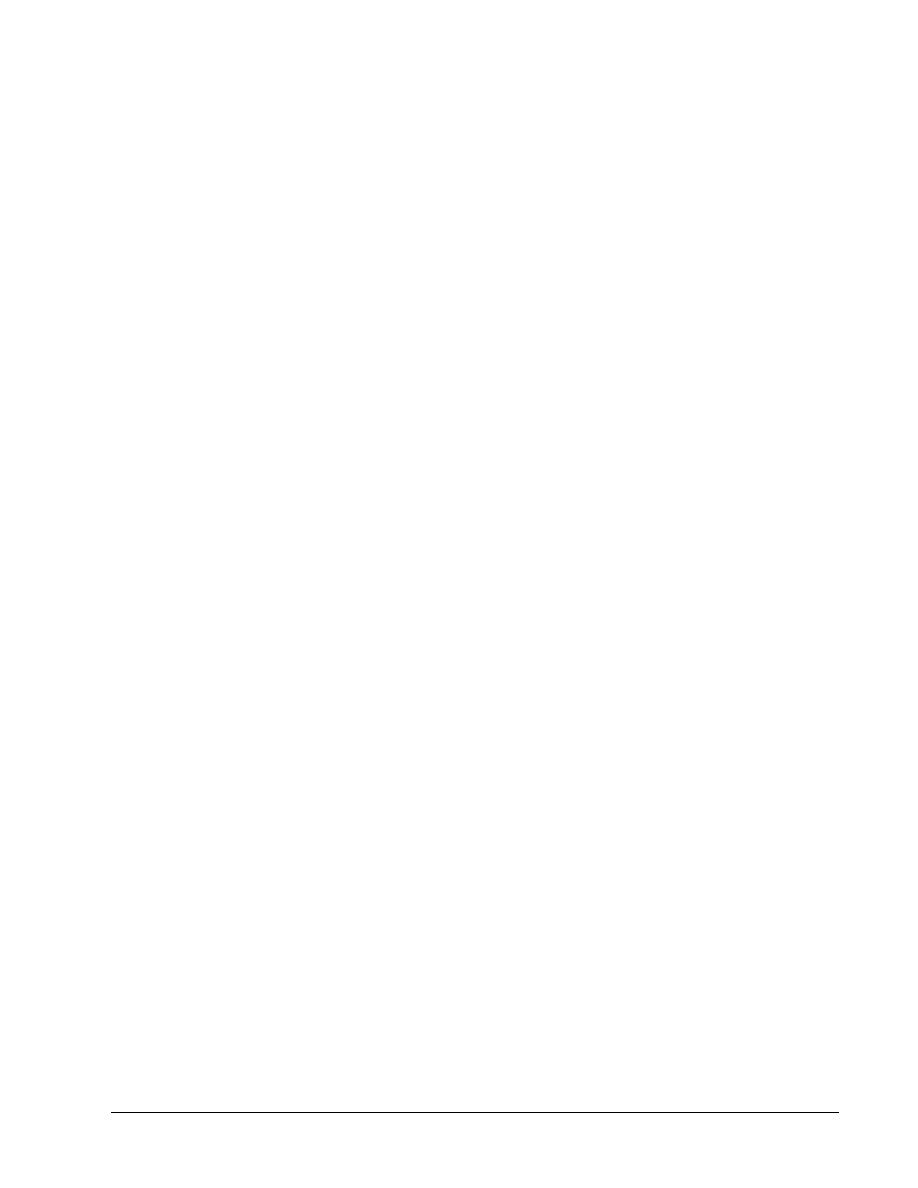
204 - 239CCNA 3: Routing średniozaawansowany i podstawy przełączania 3.1 - Ćwiczenie 9.1.5a Copyright
© 2003, Cisco Systems, Inc.
Krok 10 Wyświetlanie informacji o interfejsach VLAN
a. Na
przełączniku Switch_A w uprzywilejowanym trybie EXEC w następujący sposób wpisz
polecenie show vlan:
Switch_A#show vlan
b. Czy porty od 0/10 do 0/12 są przypisane do sieci VLAN 30?
_________________________________
Krok 11 Testowanie sieci VLAN
Wyślij pakiety ping z hosta na porcie 0/12 przełącznika Switch_A do hosta na porcie 0/12
przełącznika Switch_B.
a. Czy polecenie ping zostało wykonane pomyślnie?
___________________________________________________
b. Dlaczego?
__________________________________________________________________
Wyślij pakiety ping z hosta na porcie 0/12 przełącznika Switch_A do przełącznika o adresie IP
192.168.1.2.
c. Czy polecenie ping zostało wykonane pomyślnie?
___________________________________________________
d. Dlaczego?
__________________________________________________________________
Krok 12 Utworzenie łącza trunkingowego protokołu ISL
Na obu przełącznikach, Switch_A i Switch_B, po symbolu zachęty interfejsu FastEthernet 0/1 wpisz
następujące polecenia:
Switch_A(config)#interface fastethernet 0/1
Switch_A(config-if)#switchport mode trunk
Switch_A(config-if)#switchport trunk encapsulation isl
Switch_A(config-if)#end
Switch_B(config)#interface fastethernet 0/1
Switch_B(config-if)#switchport mode trunk
Switch_B(config-if)#switchport trunk encapsulation isl
Switch_B(config-if)#end
Krok 13 Sprawdzenie działania łącza trunkingowego ISL
a. Aby
sprawdzić, czy port FastEthernet 0/1 został skonfigurowany jako port łącza trunkingowego,
w wierszu poleceń uprzywilejowanego trybu EXEC wpisz polecenie show interface
fastethernet 0/1 switchport.
b. Jaki rodzaj enkapsulacji trunkingu jest wyświetlany w wynikach?
______
___
_________
c. Czy wyniki polecenia show interface fastethernet 0/1 switchport wykonanego na
przełączniku Switch_B wskazują, że na łączu trunkingowym istnieje różnica między
enkapsulacją administracyjną a enkapsulacją operacyjną?
_______________________________________________________________________
d. Co w sekcji wyników zatytułowanej „Trunking VLANs Enable” oznacza wyraz „ALL”?
_______________________________________________
_____
___________
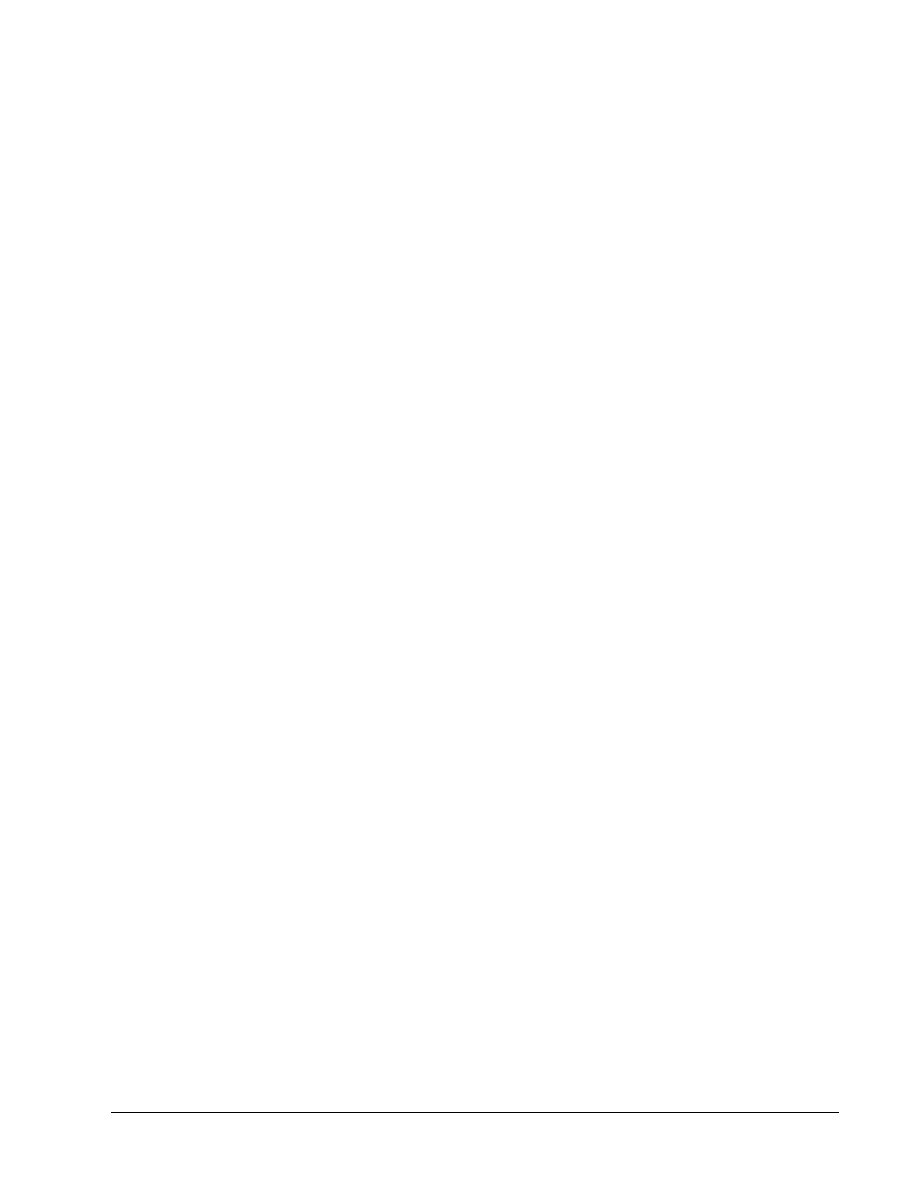
205 - 239CCNA 3: Routing średniozaawansowany i podstawy przełączania 3.1 - Ćwiczenie 9.1.5a Copyright
© 2003, Cisco Systems, Inc.
e. Co by się stało, gdyby oba porty łącza trunkingowego używały różnych metod enkapsulacji?
______
f. Wyjaśnij._
_________________________________________
_____
________________
Krok 14 Testowanie sieci VLAN oraz łącza trunkingowego
Wyślij pakiety ping z hosta na porcie 0/12 przełącznika Switch_A do hosta na porcie 0/12
przełącznika Switch_B.
a. Czy polecenie ping zostało wykonane pomyślnie?
___________________________________________________
b. Dlaczego?
______________________________________________
_____
________________
Wyślij pakiety ping z hosta na porcie 0/12 przełącznika Switch_A do przełącznika o adresie IP
192.168.1.2.
c. Czy polecenie ping zostało wykonane pomyślnie?
___________________________________________________
d. Dlaczego?
______________________________________________
_____
________________
Krok 15 Przenoszenie hosta
Przenieś hosta dołączonego do przełącznika Switch_A z portu 0/12 do portu 0/8. Odczekaj, aż
zaświeci się zielona dioda LED, i przejdź do następnego kroku.
Krok 16 Testowanie sieci VLAN oraz łącza trunkingowego
Wyślij pakiety ping z hosta na porcie 0/8 przełącznika Switch_A do hosta na porcie 0/12 przełącznika
Switch_B.
a. Czy polecenie ping zostało wykonane pomyślnie?
___________________________________________________
b. Dlaczego?
______________________________________________
_____
________________
Wyślij pakiety ping z hosta na porcie 0/8 przełącznika Switch_A do przełącznika o adresie IP
192.168.1.2.
c. Czy polecenie ping zostało wykonane pomyślnie?
___________________________________________________
d. Dlaczego?
______________________________________________
_____
________________
Krok 17 Przenoszenie hosta
Przenieś hosta dołączonego do przełącznika Switch_B z portu 0/12 do portu 0/7. Odczekaj, aż
zaświeci się zielona dioda LED, i przejdź do następnego kroku.
Krok 18 Testowanie sieci VLAN oraz łącza trunkingowego
Wyślij pakiety ping z hosta na porcie 0/8 przełącznika Switch_A do hosta na porcie 0/7 przełącznika
Switch_B.
a. Czy polecenie ping zostało wykonane pomyślnie?
___________________________________________________
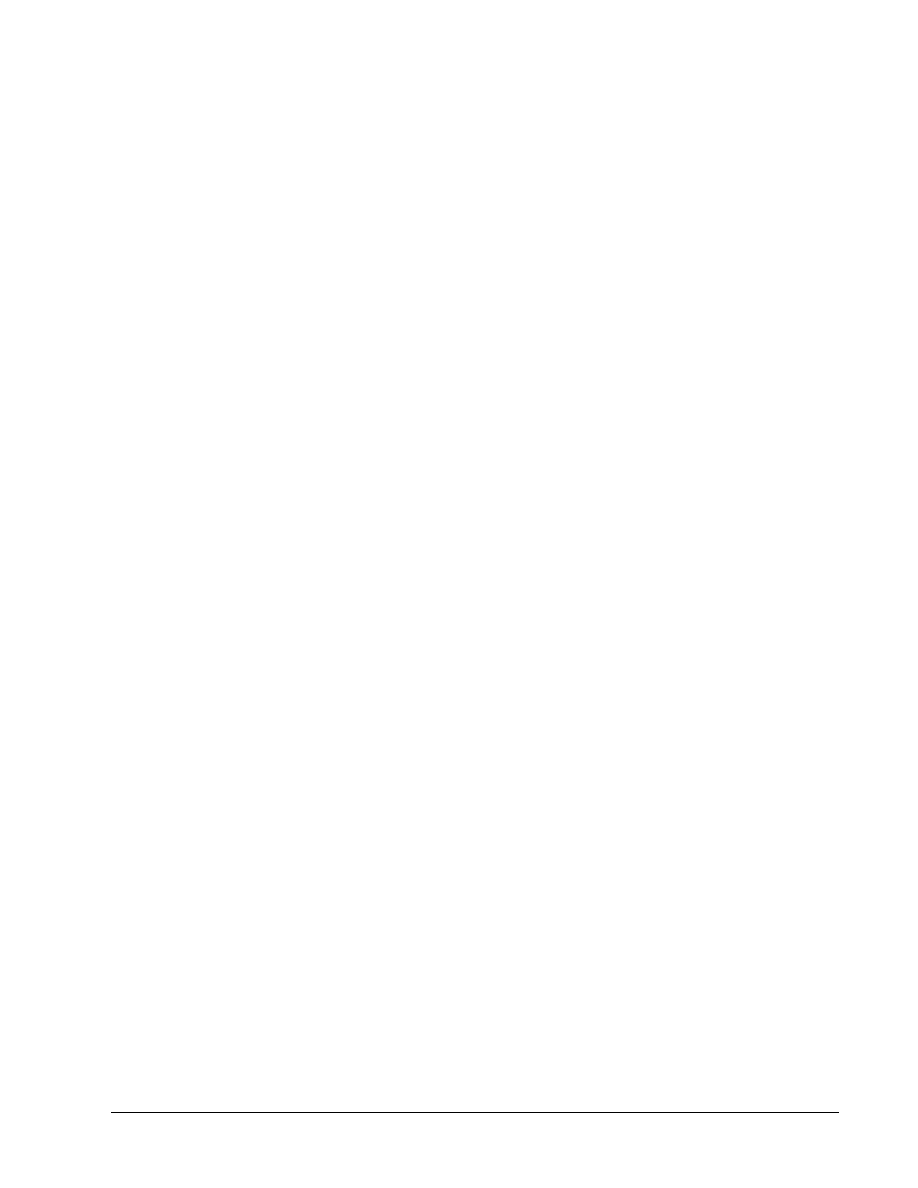
206 - 239CCNA 3: Routing średniozaawansowany i podstawy przełączania 3.1 - Ćwiczenie 9.1.5a Copyright
© 2003, Cisco Systems, Inc.
b. Dlaczego?
______________________________________________
_____
________________
Wyślij pakiety ping z hosta na porcie 0/8 przełącznika Switch_A do przełącznika o adresie IP
192.168.1.2.
c. Czy polecenie ping zostało wykonane pomyślnie?
___________________________________________________
d. Dlaczego?
______________________________________________
_____
________________
Krok 19 Przenoszenie hosta
Przenieś hosta dołączonego do przełącznika Switch_A z portu 0/8 do portu 0/2. Odczekaj, aż
zaświeci się zielona dioda LED, i przejdź do następnego kroku.
Krok 20 Testowanie sieci VLAN oraz łącza trunkingowego
Wyślij pakiety ping z hosta na porcie 0/2 przełącznika Switch_A do hosta na porcie 0/7 przełącznika
Switch_B.
a. Czy polecenie ping zostało wykonane pomyślnie?
___________________________________________________
Wyślij pakiety ping z hosta na porcie 0/2 przełącznika Switch_A do przełącznika o adresie IP
192.168.1.2.
b. Czy polecenie ping zostało wykonane pomyślnie?
___________________________________________________
c. Dlaczego?
______________________________________________
_____
________________
Krok 21 Przenoszenie hosta
Przenieś hosta dołączonego do przełącznika Switch_B z portu 0/7 do portu 0/3. Odczekaj, aż
zaświeci się zielona dioda LED, i przejdź do następnego kroku.
Krok 22 Testowanie sieci VLAN oraz łącza trunkingowego
Wyślij pakiety ping z hosta na porcie 0/2 przełącznika Switch_A do hosta na porcie 0/3 przełącznika
Switch_B.
a. Czy polecenie ping zostało wykonane pomyślnie?
___________________________________________________
b. Dlaczego?
______________________________________________
_____
________________
Wyślij pakiety ping z hosta na porcie 0/3 przełącznika Switch_B do przełącznika o adresie IP
192.168.1.2.
c. Czy polecenie ping zostało wykonane pomyślnie?
___________________________________________________
d. Dlaczego?
______________________________________________
_____
________________
Wyślij pakiety ping z hosta na porcie 0/3 przełącznika Switch_B do przełącznika o adresie IP
192.168.1.3.
e. Czy polecenie ping zostało wykonane pomyślnie?
___________________________________________________
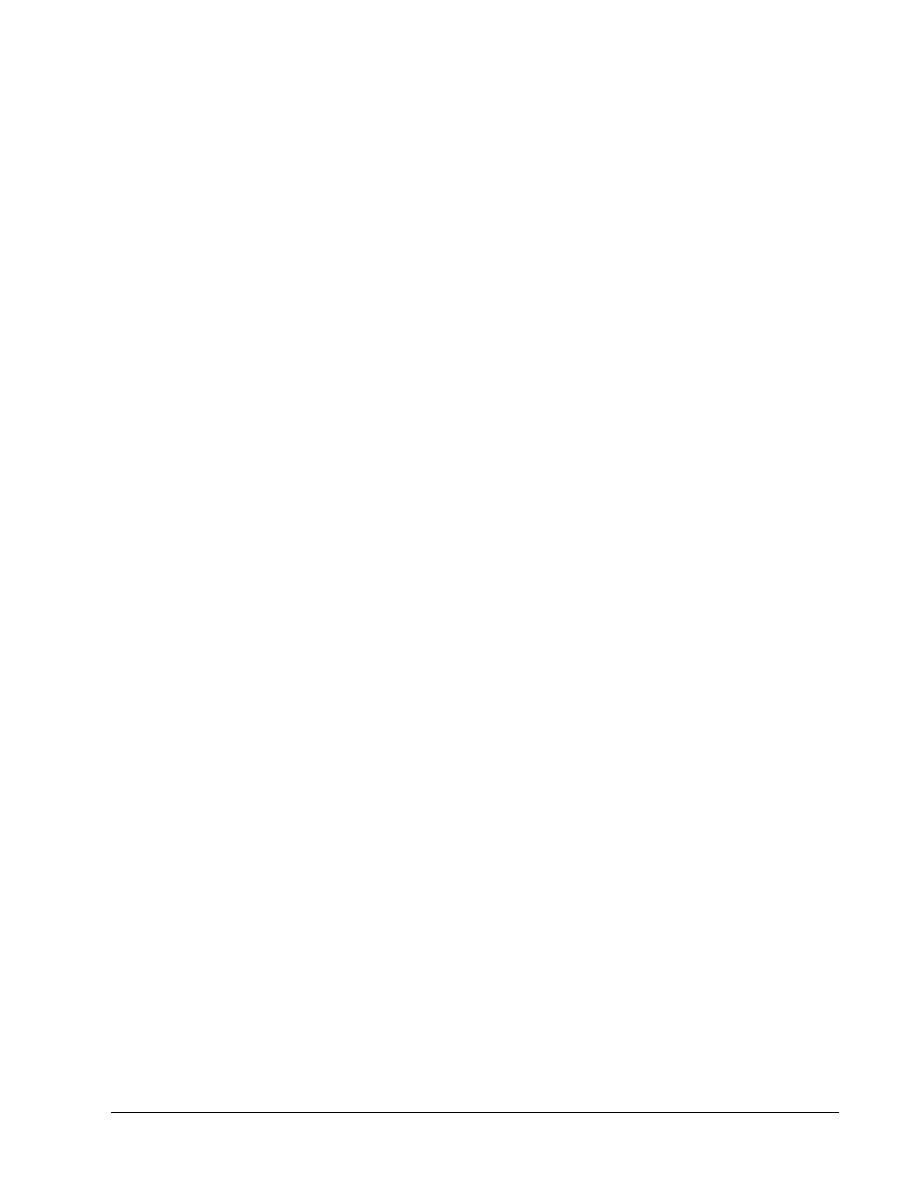
207 - 239CCNA 3: Routing średniozaawansowany i podstawy przełączania 3.1 - Ćwiczenie 9.1.5a Copyright
© 2003, Cisco Systems, Inc.
f. Dlaczego?
______________________________________________
_____
________________
g. Jakie wnioski można wyciągnąć z przeprowadzonych właśnie testów w odniesieniu do
przynależności do sieci VLAN i komunikacji między sieciami VLAN za pośrednictwem łącza
trunkingowego?
___________________________________________________
_____
________________
___________________________________________________
_____
________________
Po wykonaniu tych czynności wyloguj się, używając polecenia exit, i wyłącz wszystkie urządzenia.
Następnie odłącz i schowaj kable oraz przejściówkę.
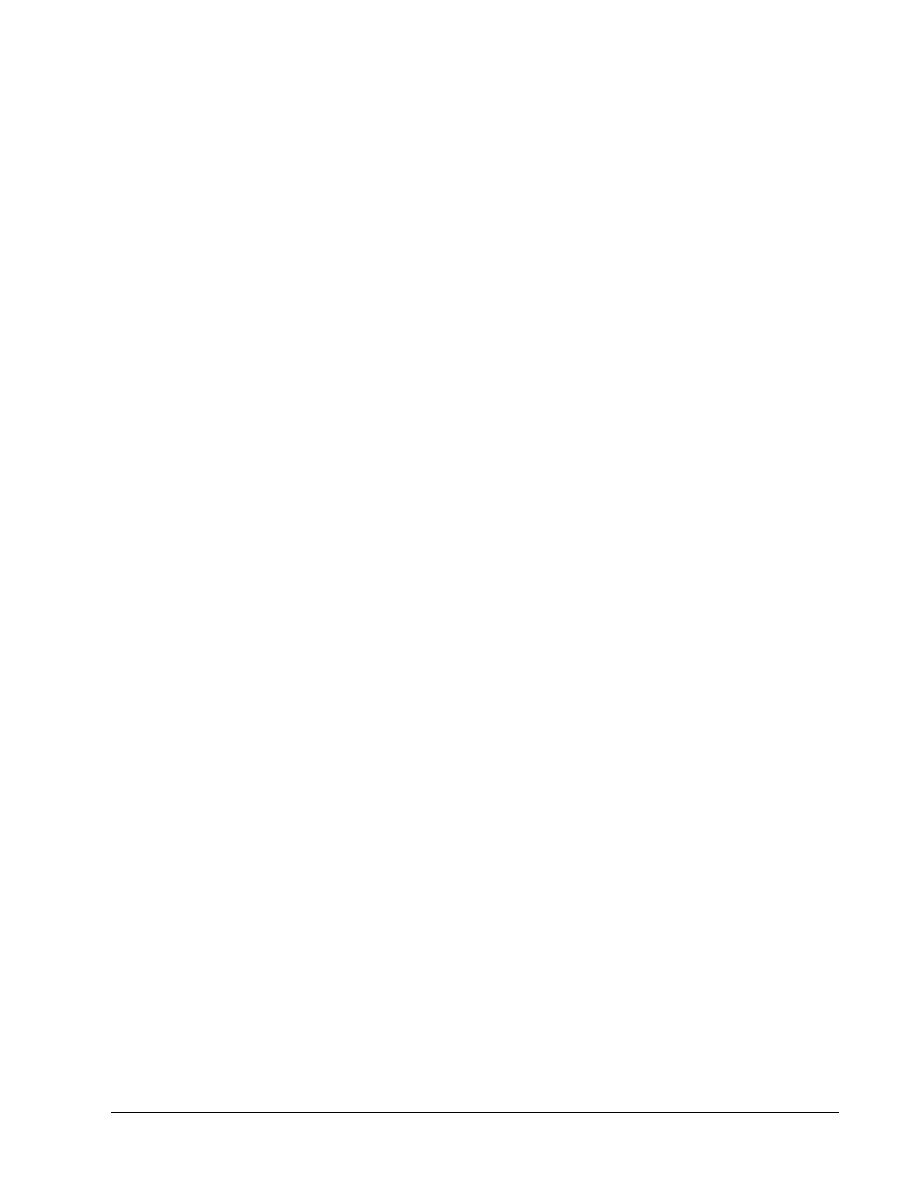
208 - 239CCNA 3: Routing średniozaawansowany i podstawy przełączania 3.1 - Ćwiczenie 9.1.5a Copyright
© 2003, Cisco Systems, Inc.
Kasowanie i ponowne ładowanie konfiguracji przełącznika
Większość ćwiczeń z semestrów CCNA 3 i CCNA 4 wymaga nieskonfigurowanego przełącznika.
Zastosowanie przełącznika, na którym przeprowadzono już konfigurację, może pociągnąć za sobą
nieprzewidziane skutki. Zamieszczone tu instrukcje umożliwiają przygotowanie przełącznika przed
wykonaniem ćwiczenia, dzięki czemu poprzednio wprowadzone opcje konfiguracyjne nie będą
stanowiły problemu. Poniżej opisano procedurę usuwania zapisów poprzednich konfiguracji, aby
można było rozpocząć pracę z nieskonfigurowanym przełącznikiem. Podano tu instrukcje dotyczące
przełączników serii 2900, 2950 i 1900.
Przełączniki serii 2900 i 2950
1. Przejdź do uprzywilejowanego trybu EXEC, wpisując polecenie enable.
Switch>enable
Po wyświetleniu pytania o hasło wpisz słowo class (jeśli hasło jest niepoprawne, poproś
o pomoc instruktora).
2. Usuń plik bazy danych VLAN.
Switch#delete flash:vlan.dat
Delete filename [vlan.dat]?[Enter] (Czy usunąć plik [vlan.dat]?)
Delete flash:vlan.dat? (Usunąć z pamięci błyskowej: vlan.dat?)
[confirm] (potwierdź) [Enter]
Jeśli na przełączniku nie ma pliku VLAN, jest wyświetlany poniższy komunikat.
%Error deleting flash:vlan.dat (No such file or directory) (%Błąd
podczas usuwania z pamięci błyskowej: vlan.dat. Nie ma takiego pliku
ani katalogu)
3. Usuń plik konfiguracji startowej przełącznika z pamięci NVRAM.
Switch#erase startup-config
W odpowiedzi zostanie wyświetlony następujący komunikat:
Erasing the nvram filesystem will remove all files! (Skasowanie systemu
plików nvram spowoduje usunięcie wszystkich plików!) Continue?
(Kontynuować?) [confirm] (potwierdź)
Naciśnij klawisz Enter, aby potwierdzić.
Powinna zostać wyświetlona odpowiedź:
Erase of nvram: (Kasowanie pamięci nvram:) complete (zakończone)
4. Sprawdź, czy informacje o sieci VLAN zostały usunięte.
Za pomocą polecenia show vlan sprawdź, czy konfiguracja sieci VLAN została usunięta (krok
2). Jeśli na przełączniku nadal znajdują się informacje dotyczące poprzedniej konfiguracji sieci
VLAN (poza domyślną siecią VLAN 1 służącą do zarządzania), zamiast wydania polecenia
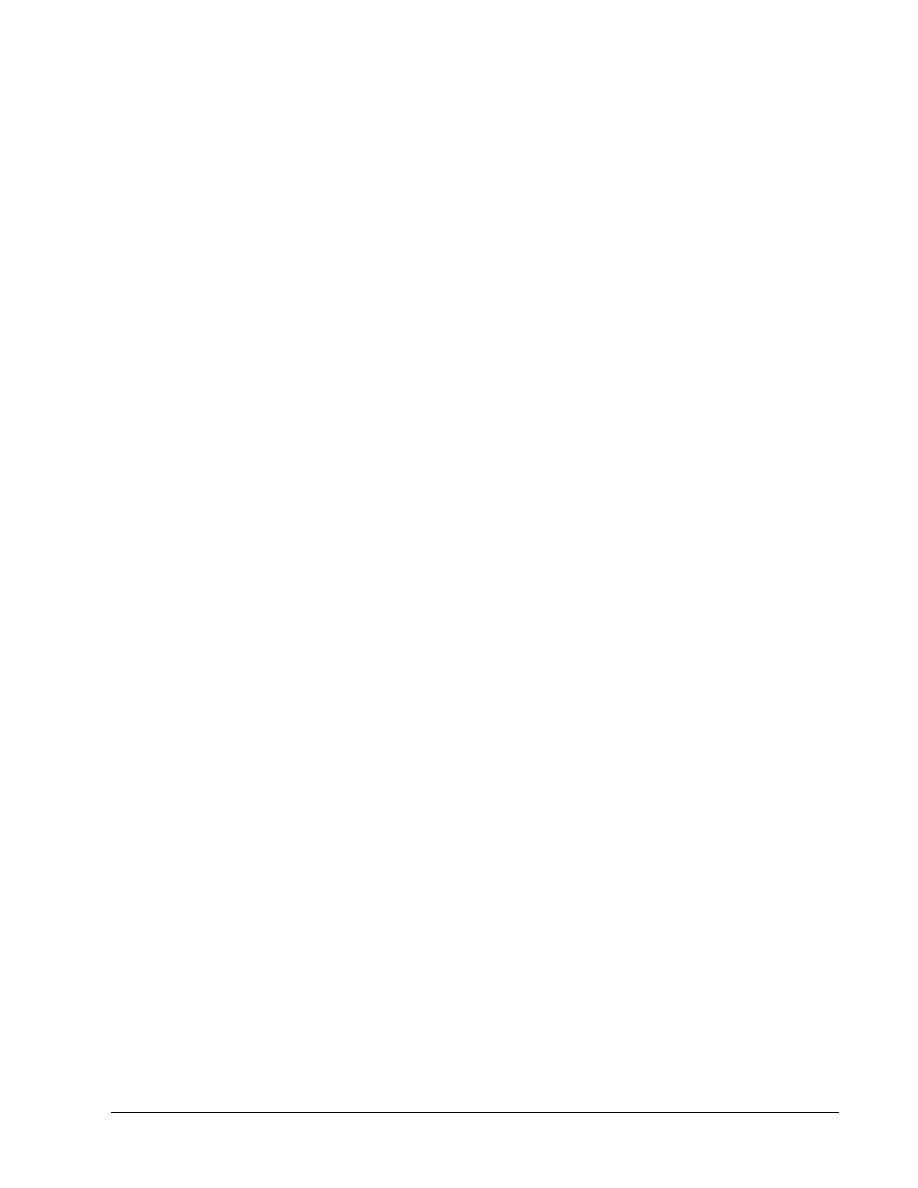
209 - 239CCNA 3: Routing średniozaawansowany i podstawy przełączania 3.1 - Ćwiczenie 9.1.5a Copyright
© 2003, Cisco Systems, Inc.
reload konieczne będzie wyłączenie i włączenie zasilania przełącznika (restart sprzętowy).
Aby wyłączyć i włączyć przełącznik, wyciągnij kabel zasilający z gniazdka z tyłu przełącznika lub
z gniazdka zasilającego. Następnie ponownie podłącz kabel zasilający.
Jeśli w kroku 2 zostały pomyślnie usunięte informacje o sieciach VLAN, przejdź do kroku 5
i zrestartuj przełącznik, używając polecenia reload.
5. Restart programowy (przy użyciu polecenia reload)
Uwaga: Ten krok nie jest konieczny, jeśli przełącznik został zrestartowany przez wyłączenie
i włączenie zasilania.
a. W uprzywilejowanym trybie EXEC wpisz polecenie reload.
Switch#reload
W odpowiedzi zostanie wyświetlony następujący komunikat:
System configuration has been modified. (Zmodyfikowano konfigurację
systemu). Save? (Zapisać?) [yes/no]: (tak/nie:)
b. Wpisz
n i naciśnij klawisz Enter.
W wierszu poleceń zostanie wyświetlone następujące pytanie:
Proceed with reload? (Czy wykonać ponowne ładowanie?) [confirm]
(potwierdź) [Enter]
Pierwszy wiersz odpowiedzi powinien wyglądać następująco:
Reload requested by console. (Z poziomu konsoli zażądano ponownego
ładowania).
Po zakończeniu ładowania zostanie wyświetlone następujące pytanie:
Would you like to enter the initial configuration dialog? (Czy
chcesz rozpocząć dialog konfiguracyjny?) [yes/no]: (tak/nie:)
c. Wpisz
n i naciśnij klawisz Enter.
W wierszu poleceń zostanie wyświetlona następująca informacja:
Press RETURN to get started!! (Naciśnij klawisz RETURN, aby
rozpocząć!) [Enter]
Przełączniki serii 1900
1. Usuń informacje dotyczące protokołu VTP (VLAN Trunking Protocol).
#delete vtp
Polecenie to przywraca na przełączniku ustawienia fabryczne parametrów
protokołu VTP.
Pozostałe parametry pozostaną niezmienione.
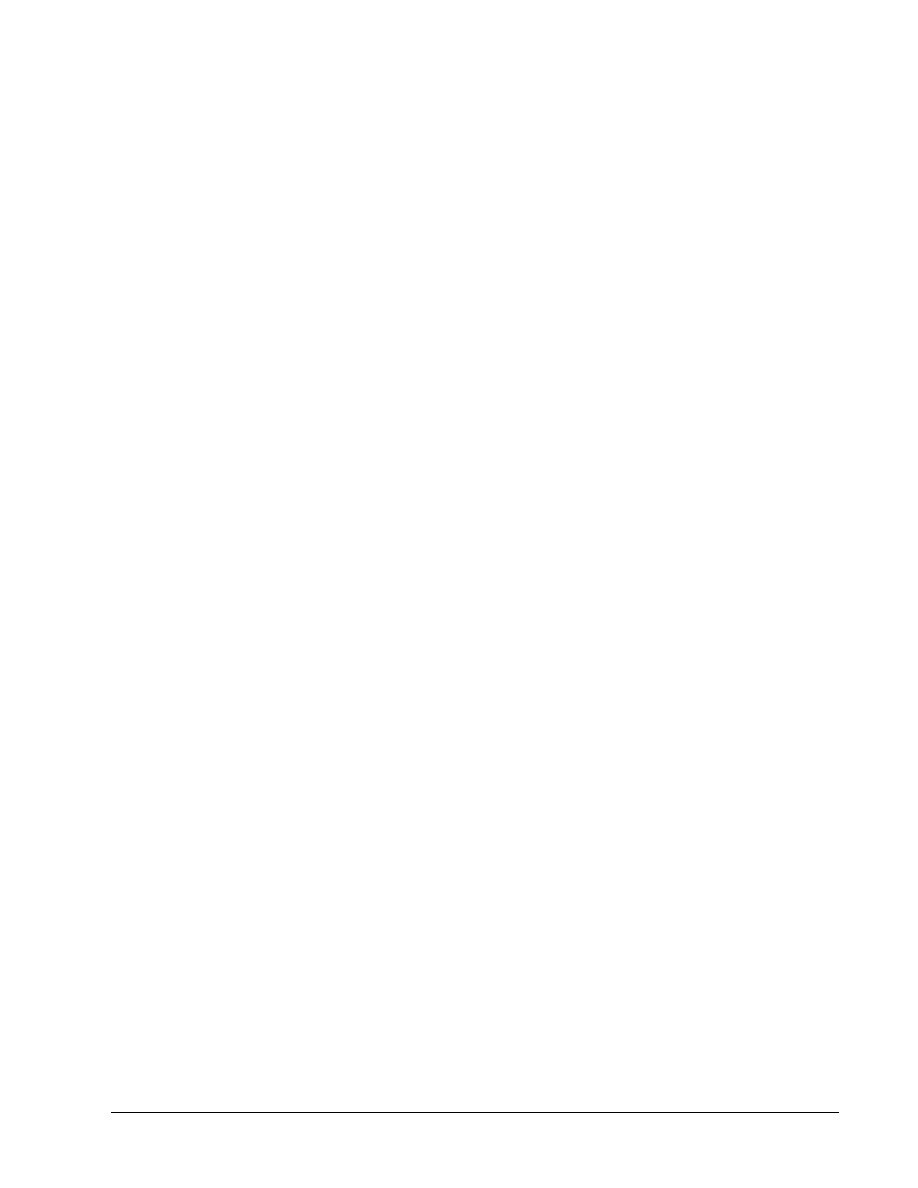
210 - 239CCNA 3: Routing średniozaawansowany i podstawy przełączania 3.1 - Ćwiczenie 9.1.5a Copyright
© 2003, Cisco Systems, Inc.
Reset system with VTP parameters set to factory defaults, (Czy
zresetować system, przywracając fabryczne ustawienia parametrów VTP)
[Y]es lub [N]o?
Wpisz y i naciśnij klawisz Enter.
2. Usuń konfigurację startową przełącznika z pamięci NVRAM.
#delete nvram
Polecenie to przywraca ustawienia fabryczne przełącznika. Zostaną przywrócone wartości
fabryczne wszystkich parametrów systemowych. Zostaną usunięte wszystkie adresy statyczne
i dynamiczne.
Reset system with factory defaults, (Czy zresetować system, przywracając wartości fabryczne)
[Y]es or [N]o?
Wpisz
y
i naciśnij klawisz
Enter
.
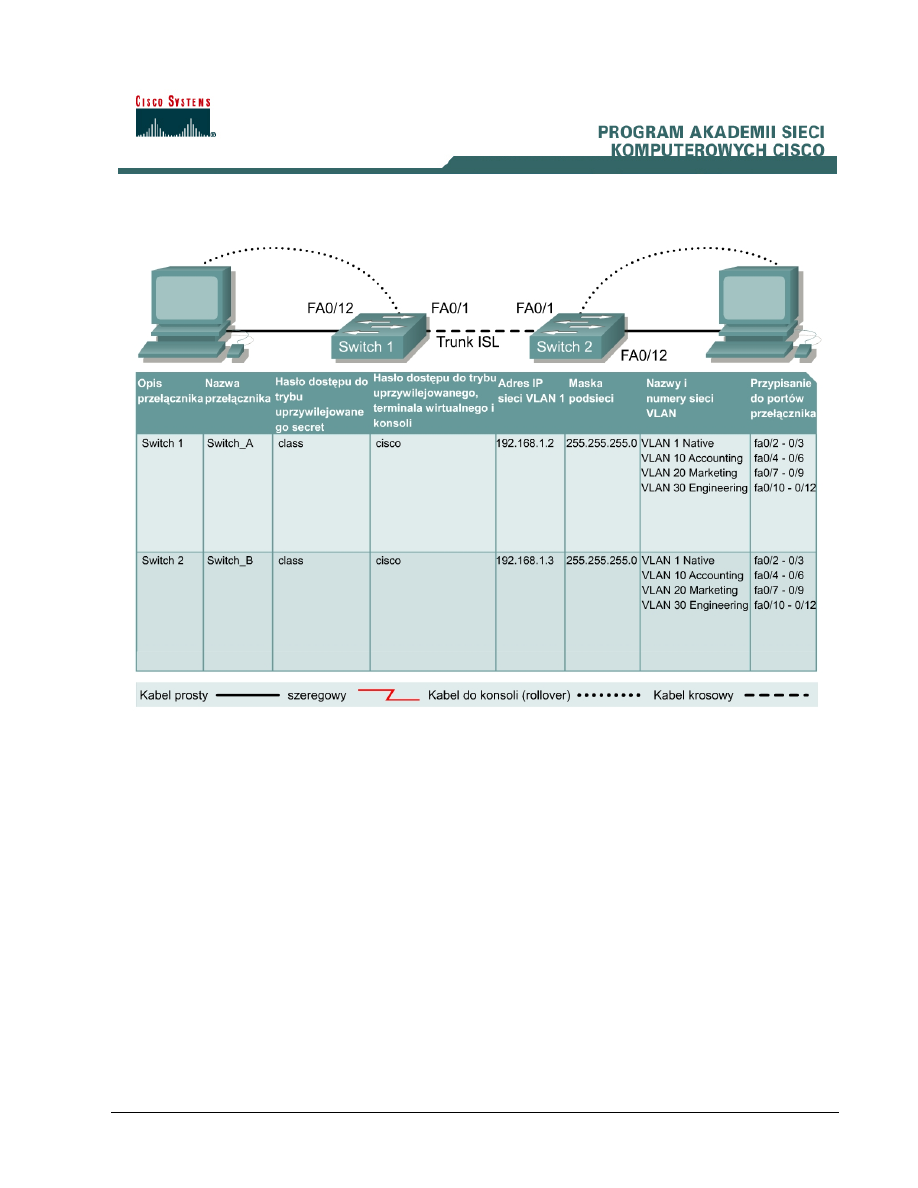
211 - 239CCNA 3: Routing średniozaawansowany i podstawy przełączania 3.1 - Ćwiczenie 9.1.5b Copyright
© 2003, Cisco Systems, Inc.
Ćwiczenie 9.1.5b Tworzenie łączy trunkingowych przy użyciu protokołu 802.1q
Cele
• Zapoznanie
się ze sposobem tworzenia podstawowej konfiguracji przełącznika i sprawdzania jej
poprawności.
• Zapoznanie
się ze sposobem tworzenia kilku sieci VLAN, nadawania im nazw oraz włączania do
nich po kilka portów.
• Opanowanie
umiejętności konfigurowania między oboma przełącznikami łącza trunkingowego
802.1q umożliwiającego komunikację między sparowanymi sieciami VLAN.
• Zapoznanie
się ze sposobem sprawdzania działania sieci VLAN przez przeniesienie między nimi
stacji roboczej.
Wprowadzenie i przygotowanie
Wprowadzenie łącza trunkingowego zmienia sposób formatowania pakietów. Aby dane mogły być
przesyłane przez takie łącze, porty muszą uzgodnić format danych. Jeśli na obu końcach łącza
trunkingowego są stosowane różne metody enkapsulacji, porty nie będą mogły się komunikować.
Podobna sytuacja będzie miała miejsce w przypadku, gdy jeden z portów jest skonfigurowany
w trybie bezwarunkowej obsługi łącza trunkingowego, a drugi — w trybie bezwarunkowego dostępu.
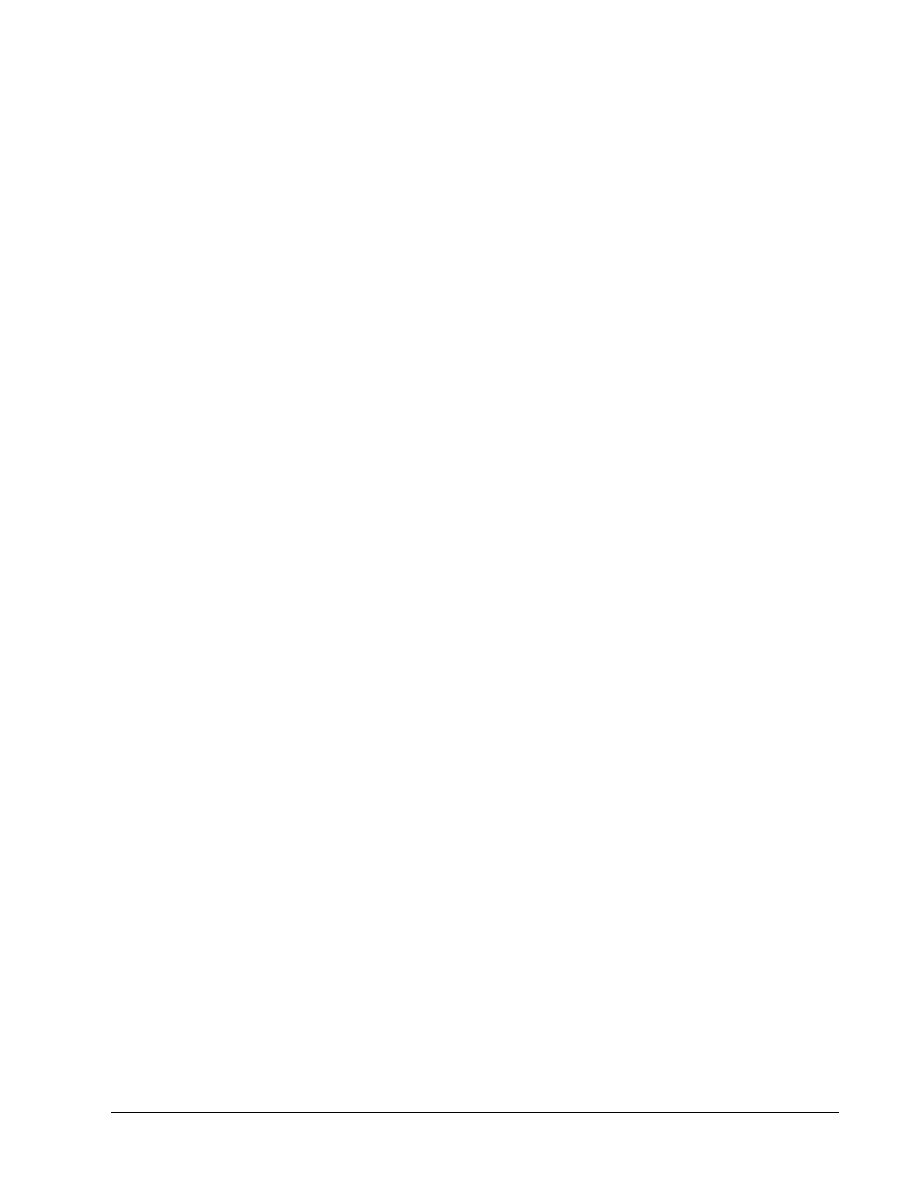
212 - 239CCNA 3: Routing średniozaawansowany i podstawy przełączania 3.1 - Ćwiczenie 9.1.5b Copyright
© 2003, Cisco Systems, Inc.
Podczas zarządzania przełącznikiem domeną zarządzania zawsze jest sieć VLAN 1. Stacja robocza
administratora sieci musi mieć dostęp do portu w domenie zarządzania sieci VLAN 1. Wszystkie
porty są domyślnie przypisywane do sieci VLAN 1. Celem tego ćwiczenia jest zademonstrowanie
wykorzystania sieci VLAN do rozdzielenia ruchu i zmniejszenia domen rozgłoszeniowych.
Należy zestawić sieć podobną do przedstawionej na rysunku. Wyświetlane komunikaty
konfiguracyjne używane w tym ćwiczeniu pochodzą z przełącznika serii 2950. W przypadku
używania w tym ćwiczeniu innych przełączników komunikaty mogą się różnić od przedstawionych.
Opisane poniżej czynności należy wykonać na każdym przełączniku, chyba że instrukcja nakazuje
inaczej.
Należy uruchomić sesję programu HyperTerminal.
Uwaga: Należy przeprowadzić operacje kasowania konfiguracji i ponownego załadowania
przełącznika zgodnie z instrukcjami przedstawionymi na końcu ćwiczenia. Przed kontynuacją
należy wykonać te czynności na wszystkich przełącznikach objętych niniejszym ćwiczeniem.
Krok 1 Skonfigurowanie przełącznika
Skonfiguruj nazwę hosta, hasła trybu dostępu i trybu poleceń oraz ustawienia sieci LAN zarządzania.
Wartości te są przedstawione w tabeli. Jeśli podczas konfigurowania pojawią się problemy, należy
przypomnieć sobie ćwiczenie „Podstawowa konfiguracja przełącznika”. Na tym etapie nie konfiguruj
jeszcze sieci VLAN ani łącza trunkingowego.
Krok 2 Konfigurowanie hostów dołączonych do przełącznika
Na każdym z hostów skonfiguruj adres IP, maskę oraz domyślną bramę. Pamiętaj, aby adresy
znajdowały się w tej samej podsieci, co przełącznik.
Krok 3 Sprawdzenie połączeń
a. Aby
sprawdzić, czy prawidłowo skonfigurowano hosta i przełącznik, wyślij pakiety ping z hostów
do przełącznika.
b. Czy polecenia ping zostały wykonane pomyślnie?
__________________________________________________
c. Jeśli odpowiedź jest negatywna, rozwiąż problemy z konfiguracją hosta i przełączników.
Krok 4 Wyświetlanie informacji o interfejsach VLAN
Na przełączniku Switch_A w uprzywilejowanym trybie EXEC w następujący sposób wpisz polecenie
show vlan:
Switch_A#show vlan
Uwaga: W wyświetlonych komunikatach powinien być widoczny wpis dla sieci VLAN 1 oraz dla
domyślnych sieci VLAN (1002 +). Jeśli pojawią się jeszcze inne sieci VLAN, można je usunąć
zgodnie z instrukcjami zawartymi w kroku 2 instrukcji kasowania i ponownego ładowania
znajdującymi się na końcu tego ćwiczenia lub w ćwiczeniu „Usuwanie konfiguracji sieci VLAN”.
Krok 5 Utworzenie trzech sieci VLAN i nadanie im nazw
Wpisz następujące polecenia, aby utworzyć trzy sieci VLAN i nadać im nazwy:
Switch_A#vlan database
Switch_A(vlan)#vlan 10 name Accounting
Switch_A(vlan)#vlan 20 name Marketing
Switch_A(vlan)#vlan 30 name Engineering
Switch_A(vlan)#exit
Za pomocą polecenia show vlan sprawdź, czy sieci VLAN zostały prawidłowo utworzone.
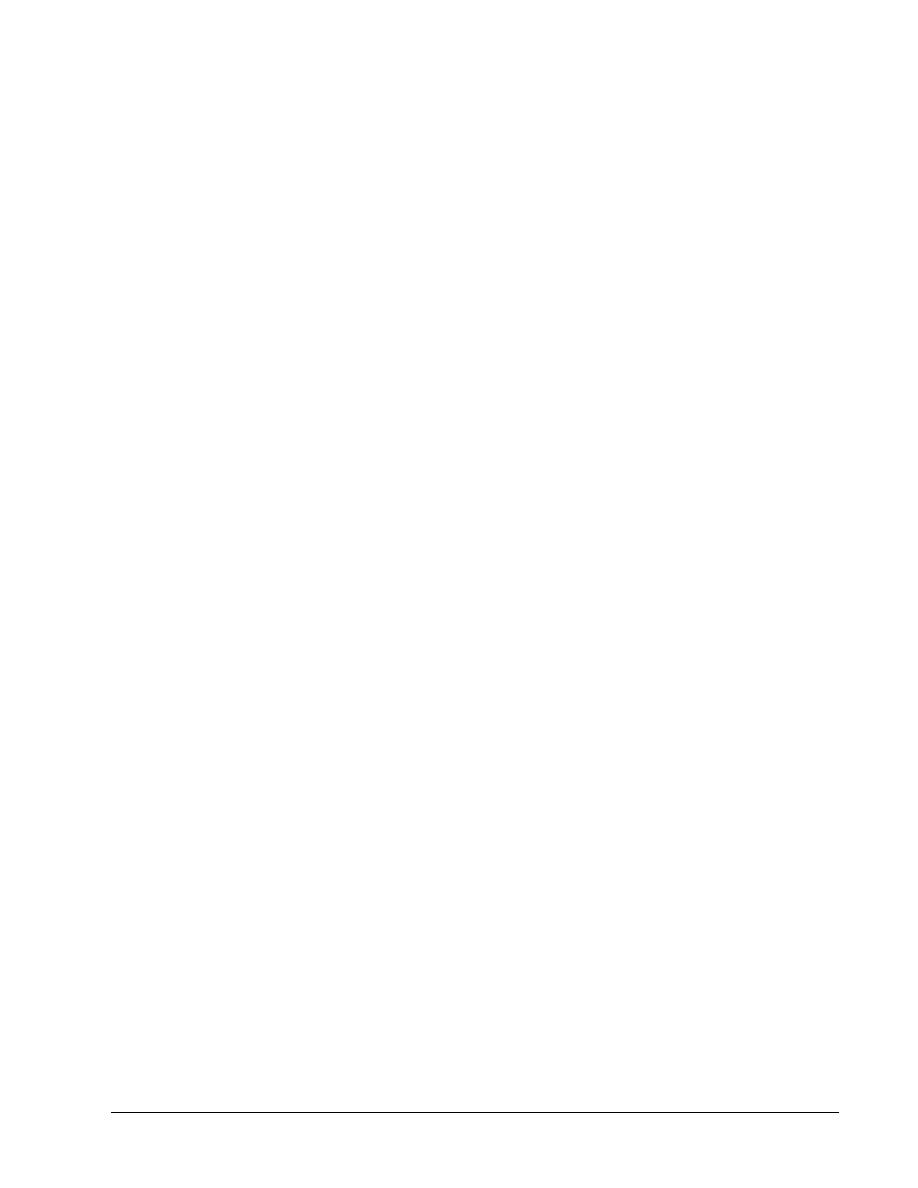
213 - 239CCNA 3: Routing średniozaawansowany i podstawy przełączania 3.1 - Ćwiczenie 9.1.5b Copyright
© 2003, Cisco Systems, Inc.
Krok 6 Przypisywanie portów do sieci VLAN 10
Przypisywanie portów do sieci VLAN musi zostać dokonane w trybie interfejsu. Wprowadź
następujące polecenia, aby dodać porty od 0/4 do 0/6 do sieci VLAN 10:
Switch_A#configure terminal
Switch_A(config)#interface fastethernet 0/4
Switch_A(config-if)#switchport mode access
Switch_A(config-if)#switchport access vlan 10
Switch_A(config-if)#interface fastethernet 0/5
Switch_A(config-if)#switchport mode access
Switch_A(config-if)#switchport access vlan 10
Switch_A(config-if)#interface fastethernet 0/6
Switch_A(config-if)#switchport mode access
Switch_A(config-if)#switchport access vlan 10
Switch_A(config-if)#end
Krok 7 Przypisywanie portów do sieci VLAN 20
Wprowadź następujące polecenia, aby dodać porty od 0/7 do 0/9 do sieci VLAN 20:
Switch_A#configure terminal
Switch_A(config)#interface fastethernet 0/7
Switch_A(config-if)#switchport mode access
Switch_A(config-if)#switchport access vlan 20
Switch_A(config-if)#interface fastethernet 0/8
Switch_A(config-if)#switchport mode access
Switch_A(config-if)#switchport access vlan 20
Switch_A(config-if)#interface fastethernet 0/9
Switch_A(config-if)#switchport mode access
Switch_A(config-if)#switchport access vlan 20
Switch_A(config-if)#end
Krok 8 Przypisywanie portów do sieci VLAN 30
Wprowadź następujące polecenia, aby dodać porty od 0/10 do 0/12 do sieci VLAN 30:
Switch_A#configure terminal
Switch_A(config)#interface fastethernet 0/10
Switch_A(config-if)#switchport mode access
Switch_A(config-if)#switchport access vlan 30
Switch_A(config-if)#interface fastethernet 0/11
Switch_A(config-if)#switchport mode access
Switch_A(config-if)#switchport access vlan 30
Switch_A(config-if)#interface fastethernet 0/12
Switch_A(config-if)#switchport mode access
Switch_A(config-if)#switchport access vlan 30
Switch_A(config-if)#end
Krok 9 Utworzenie sieci VLAN na przełączniku Switch_B
Powtórz kroki od 5 do 9 na przełączniku Switch_B, aby skonfigurować na nim sieci VLAN.
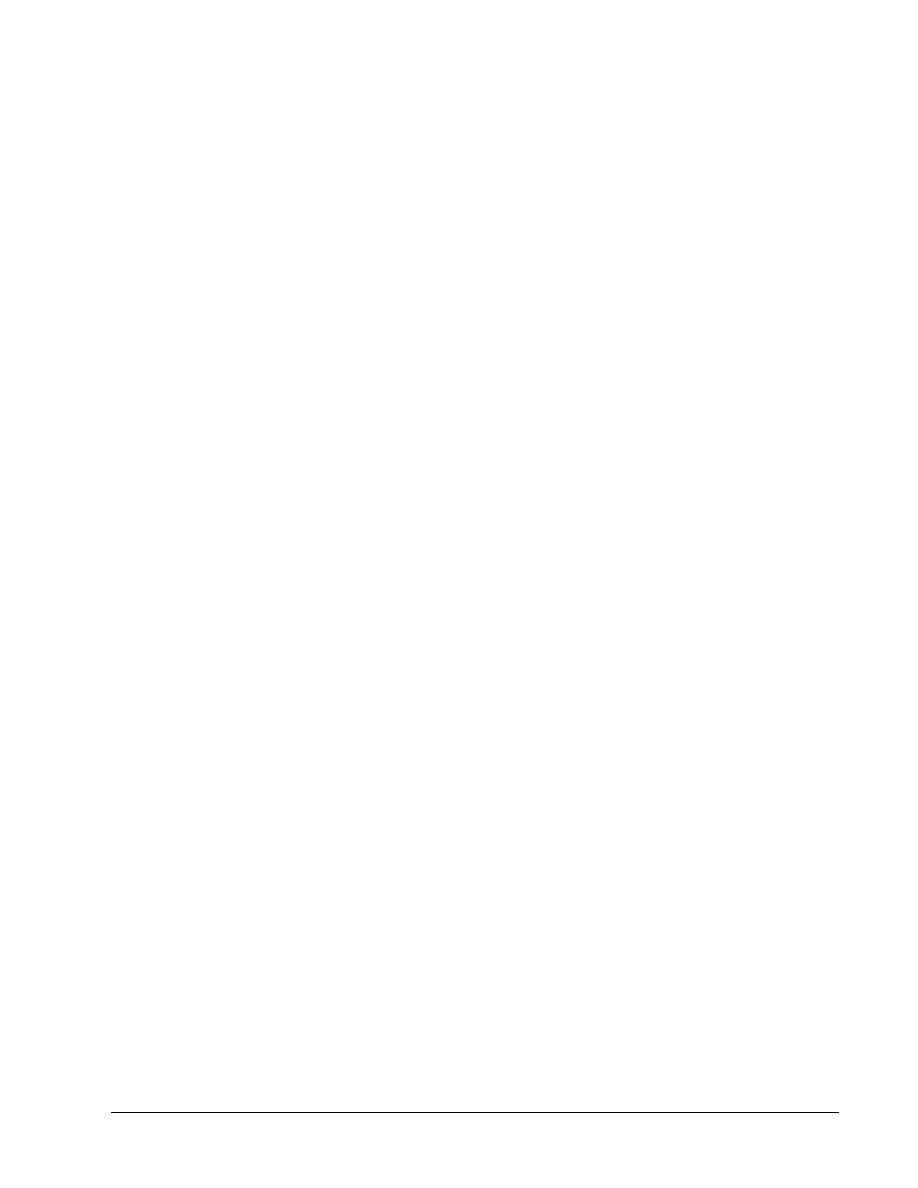
214 - 239CCNA 3: Routing średniozaawansowany i podstawy przełączania 3.1 - Ćwiczenie 9.1.5b Copyright
© 2003, Cisco Systems, Inc.
Krok 10 Wyświetlanie informacji o interfejsach VLAN
1. Na obu przełącznikach w uprzywilejowanym trybie EXEC wpisz polecenie show vlan
w następującej postaci:
Switch_A#show vlan
2. Czy porty od 0/10 do 0/12 są przypisane do sieci VLAN 30?
__________________________________________________________________________
Krok 11 Testowanie sieci VLAN
Wyślij pakiety ping z hosta na porcie 0/12 przełącznika Switch_A do hosta na porcie 0/12
przełącznika Switch_B.
a. Czy polecenie ping zostało wykonane pomyślnie?
___________________________________________________
b. Dlaczego?
__________________________________________________________________
Wyślij pakiety ping z hosta na porcie 0/12 przełącznika Switch_A do przełącznika o adresie IP
192.168.1.2.
c. Czy polecenie ping zostało wykonane pomyślnie?
___________________________________________________
d. Dlaczego?
__________________________________________________________________
Krok 12 Utworzenie łącza trunkingowego
Na obu przełącznikach, Switch_A i Switch_B, po symbolu zachęty interfejsu Fastethernet 0/1 wpisz
wymienione poniżej polecenia. Zwróć uwagę, że na przełączniku 2950 nie ma potrzeby określania
rodzaju enkapsulacji, ponieważ obsługuje on wyłącznie protokół 802.1Q.
Switch_A(config)#interface fastethernet 0/1
Switch_A(config-if)#switchport mode trunk
Switch_A(config-if)#end
Switch_B(config)#interface fastethernet 0/1
Switch_B(config-if)#switchport mode trunk
Switch_B(config-if)#end
2900:
Switch_A(config)#interface fastethernet 0/1
Switch_A(config-if)#switchport mode trunk
Switch_A(config-if)#switchport trunk encapsulation dot1q
Switch_A(config-if)#end
Switch_B(config)#interface fastethernet0/1
Switch_B(config-if)#switchport mode trunk
Switch_B(config-if)#switchport trunk encapsulation dot1q
Switch_B(config-if)#end
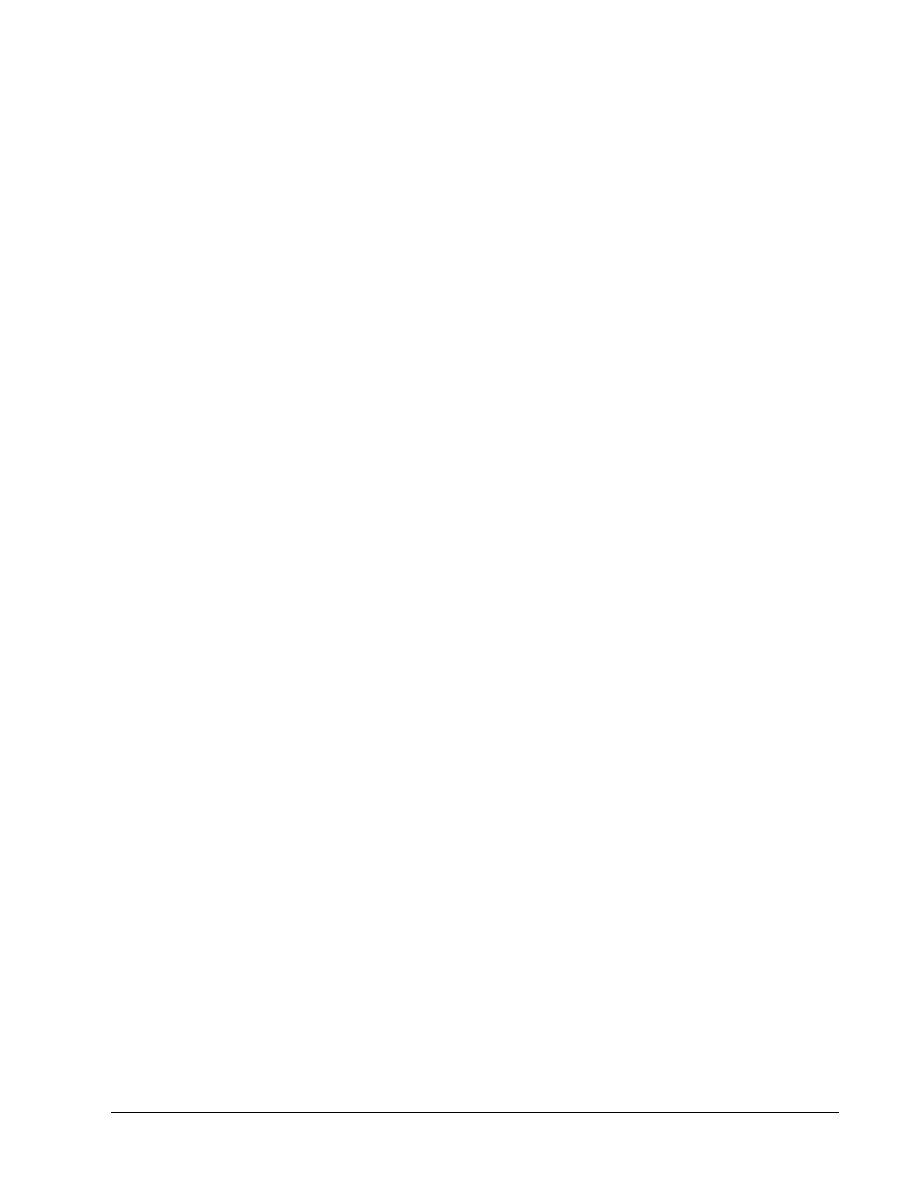
215 - 239CCNA 3: Routing średniozaawansowany i podstawy przełączania 3.1 - Ćwiczenie 9.1.5b Copyright
© 2003, Cisco Systems, Inc.
Krok 13 Sprawdzenie działania łącza trunkingowego
a. Aby
sprawdzić, czy port Fast Ethernet 0/1 został skonfigurowany jako port łącza trunkingowego,
w wierszu poleceń uprzywilejowanego trybu EXEC wpisz polecenie show interface
fastethernet 0/1 switchport.
b. Jaki rodzaj enkapsulacji trunkingu jest wyświetlany w wynikach?
__________________________________________________________________________
c. Czy wyniki polecenia show interface fastethernet 0/1 switchport wykonanego na
przełączniku Switch_B wskazują, że na łączu trunkingowym istnieje różnica między
enkapsulacją administracyjną a enkapsulacją operacyjną?
__________________________________________________________________________
d. Co w sekcji wyników zatytułowanej „Trunking VLANs Enable” oznacza wyraz „ALL”?
__________________________________________________________________________
e. Co by się stało, gdyby oba porty łącza trunkingowego używały różnych metod enkapsulacji?
_________
f. Wyjaśnij
_________________________________________________________________
Krok 14 Testowanie sieci VLAN oraz łącza trunkingowego
Wyślij pakiety ping z hosta na porcie 0/12 przełącznika Switch_A do hosta na porcie 0/12
przełącznika Switch_B.
a. Czy polecenie ping zostało wykonane pomyślnie?
___________________________________________________
b. Dlaczego?
__________________________________________________________________
Wyślij pakiety ping z hosta na porcie 0/12 przełącznika Switch_A do przełącznika o adresie IP
192.168.1.2.
c. Czy polecenie ping zostało wykonane pomyślnie?
___________________________________________________
d. Dlaczego?
__________________________________________________________________
Krok 15 Przenoszenie hosta
Przenieś hosta dołączonego do przełącznika Switch_A z portu 0/12 do portu 0/8. Odczekaj, aż
zaświeci się zielona dioda LED, i przejdź do następnego kroku.
Krok 16 Testowanie sieci VLAN oraz łącza trunkingowego
Wyślij pakiety ping z hosta na porcie 0/8 przełącznika Switch_A do hosta na porcie 0/12 przełącznika
Switch_B.
a. Czy polecenie ping zostało wykonane pomyślnie?
___________________________________________________
b. Dlaczego?
__________________________________________________________________
Wyślij pakiety ping z hosta na porcie 0/8 przełącznika Switch_A do przełącznika o adresie IP
192.168.1.2.
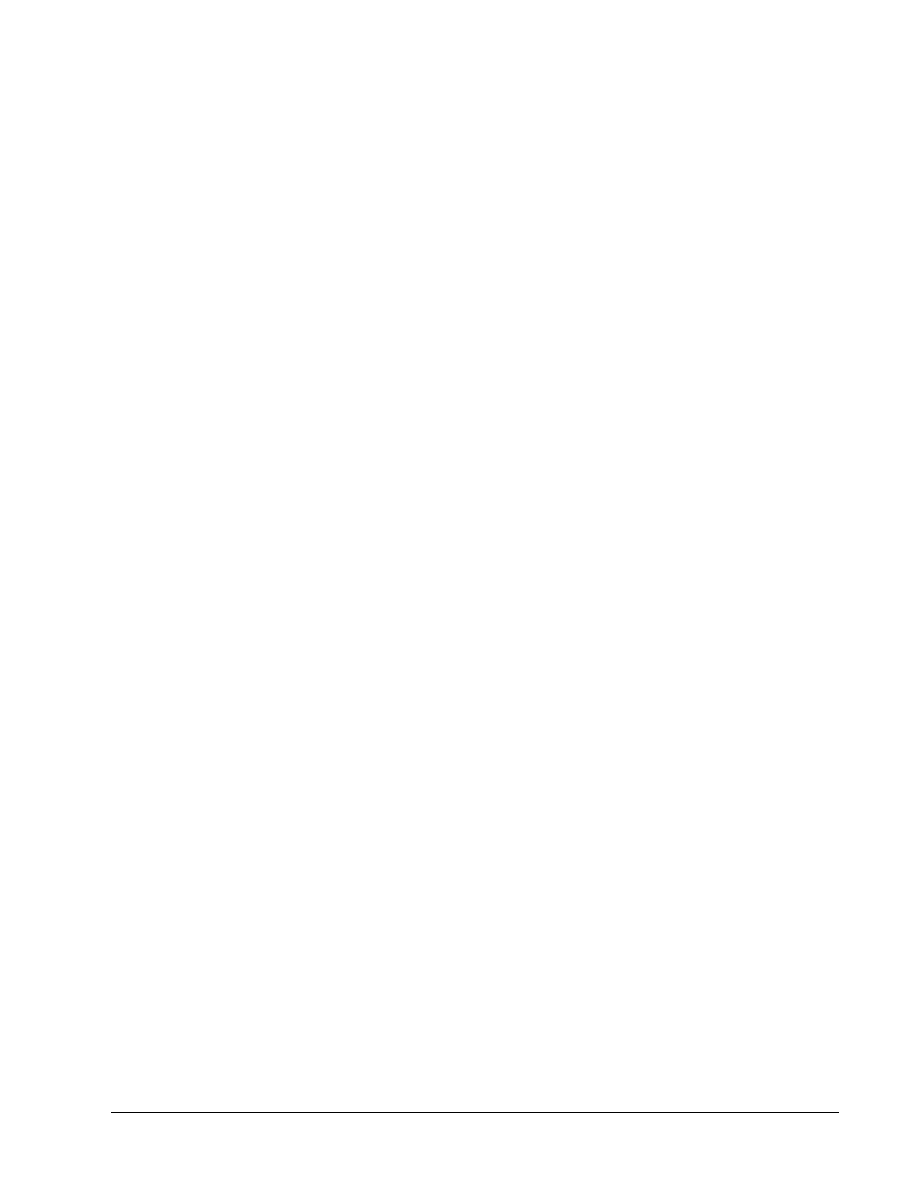
216 - 239CCNA 3: Routing średniozaawansowany i podstawy przełączania 3.1 - Ćwiczenie 9.1.5b Copyright
© 2003, Cisco Systems, Inc.
c. Czy polecenie ping zostało wykonane pomyślnie?
___________________________________________________
d. Dlaczego?
__________________________________________________________________
Krok 17 Przenoszenie hosta
Przenieś hosta dołączonego do przełącznika Switch_B z portu 0/12 do portu 0/7. Odczekaj, aż
zaświeci się zielona dioda LED, i przejdź do następnego kroku.
Krok 18 Testowanie sieci VLAN oraz łącza trunkingowego
Wyślij pakiety ping z hosta na porcie 0/8 przełącznika Switch_A do hosta na porcie 0/7 przełącznika
Switch_B.
a. Czy polecenie ping zostało wykonane pomyślnie?
___________________________________________________
b. Dlaczego?
__________________________________________________________________
Wyślij pakiety ping z hosta na porcie 0/8 przełącznika Switch_A do przełącznika o adresie IP
192.168.1.2.
c. Czy polecenie ping zostało wykonane pomyślnie?
___________________________________________________
d. Dlaczego?
__________________________________________________________________
Krok 19 Przenoszenie hostów
Przenieś hosta dołączonego do przełącznika Switch_A z portu 0/8 do portu 0/2. Odczekaj, aż
zaświeci się zielona dioda LED, i przejdź do następnego kroku.
Krok 20 Testowanie sieci VLAN oraz łącza trunkingowego
Wyślij pakiety ping z hosta na porcie 0/2 przełącznika Switch_A do hosta na porcie 0/7 przełącznika
Switch_B.
a. Czy polecenie ping zostało wykonane pomyślnie?
___________________________________________________
Wyślij pakiety ping z hosta na porcie 0/2 przełącznika Switch_A do przełącznika o adresie IP
192.168.1.2.
b. Czy polecenie ping zostało wykonane pomyślnie?
___________________________________________________
c. Dlaczego?
__________________________________________________________________
Krok 21 Przenoszenie hosta
Przenieś hosta dołączonego do przełącznika Switch_B z portu 0/7 do portu 0/3. Odczekaj, aż
zaświeci się zielona dioda LED, i przejdź do następnego kroku.
Krok 22 Testowanie sieci VLAN oraz łącza trunkingowego
Wyślij pakiety ping z hosta na porcie 0/2 przełącznika Switch_A do hosta na porcie 0/3 przełącznika
Switch_B.
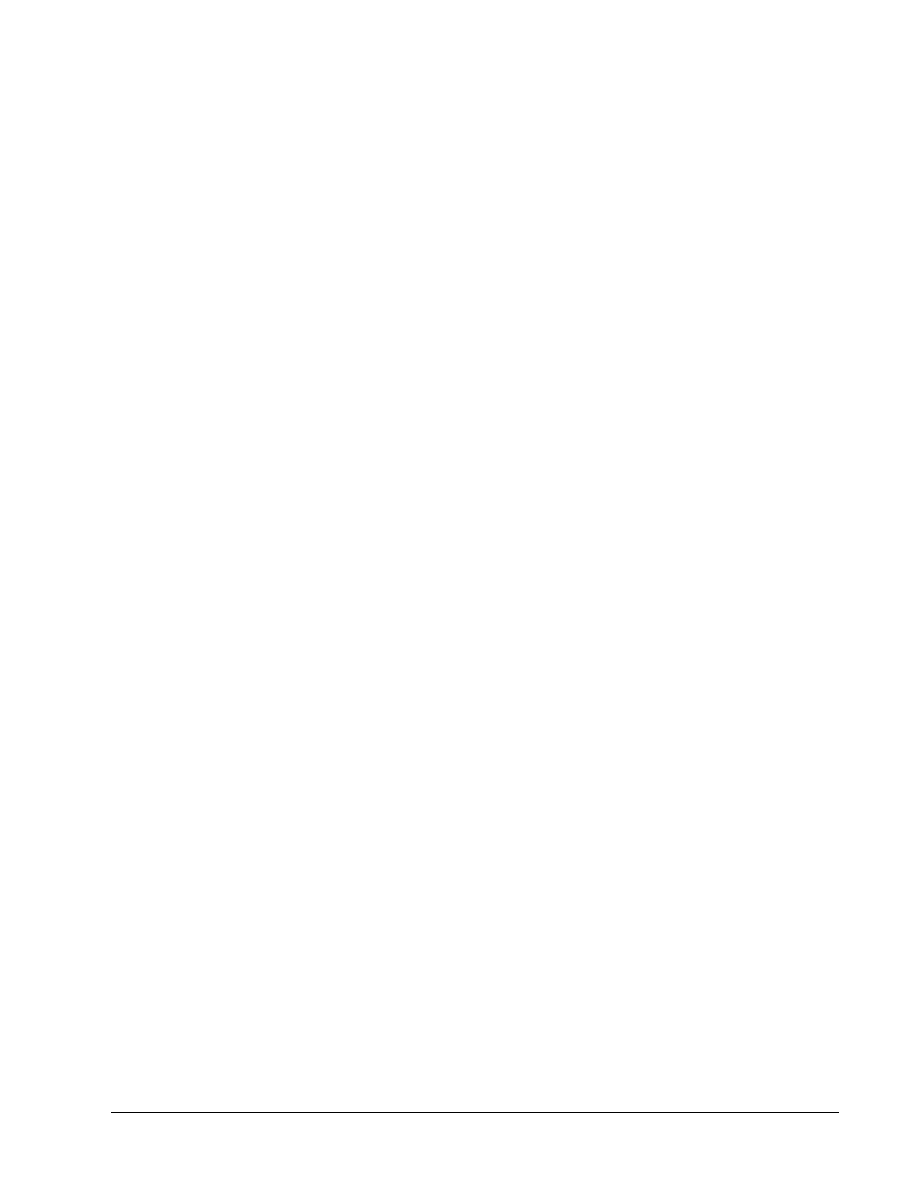
217 - 239CCNA 3: Routing średniozaawansowany i podstawy przełączania 3.1 - Ćwiczenie 9.1.5b Copyright
© 2003, Cisco Systems, Inc.
a. Czy polecenie ping zostało wykonane pomyślnie?
___________________________________________________
b. Dlaczego?
__________________________________________________________________
Wyślij pakiety ping z hosta na porcie 0/3 przełącznika Switch_B do przełącznika o adresie IP
192.168.1.2.
c. Czy polecenie ping zostało wykonane pomyślnie?
___________________________________________________
d. Dlaczego?
__________________________________________________________________
Wyślij pakiety ping z hosta na porcie 0/3 przełącznika Switch_B do przełącznika o adresie IP
192.168.1.3.
e. Czy polecenie ping zostało wykonane pomyślnie?
___________________________________________________
f. Dlaczego?
__________________________________________________________________
g. Jakie wnioski można wyciągnąć z przeprowadzonych właśnie testów w odniesieniu do
przynależności do sieci VLAN i komunikacji między sieciami VLAN za pośrednictwem łącza
trunkingowego?
__________________________________________________________________________
__________________________________________________________________________
__________________________________________________________________________
Po wykonaniu tych czynności wyloguj się, używając polecenia exit, i wyłącz wszystkie urządzenia.
Następnie odłącz i schowaj kable oraz przejściówkę.
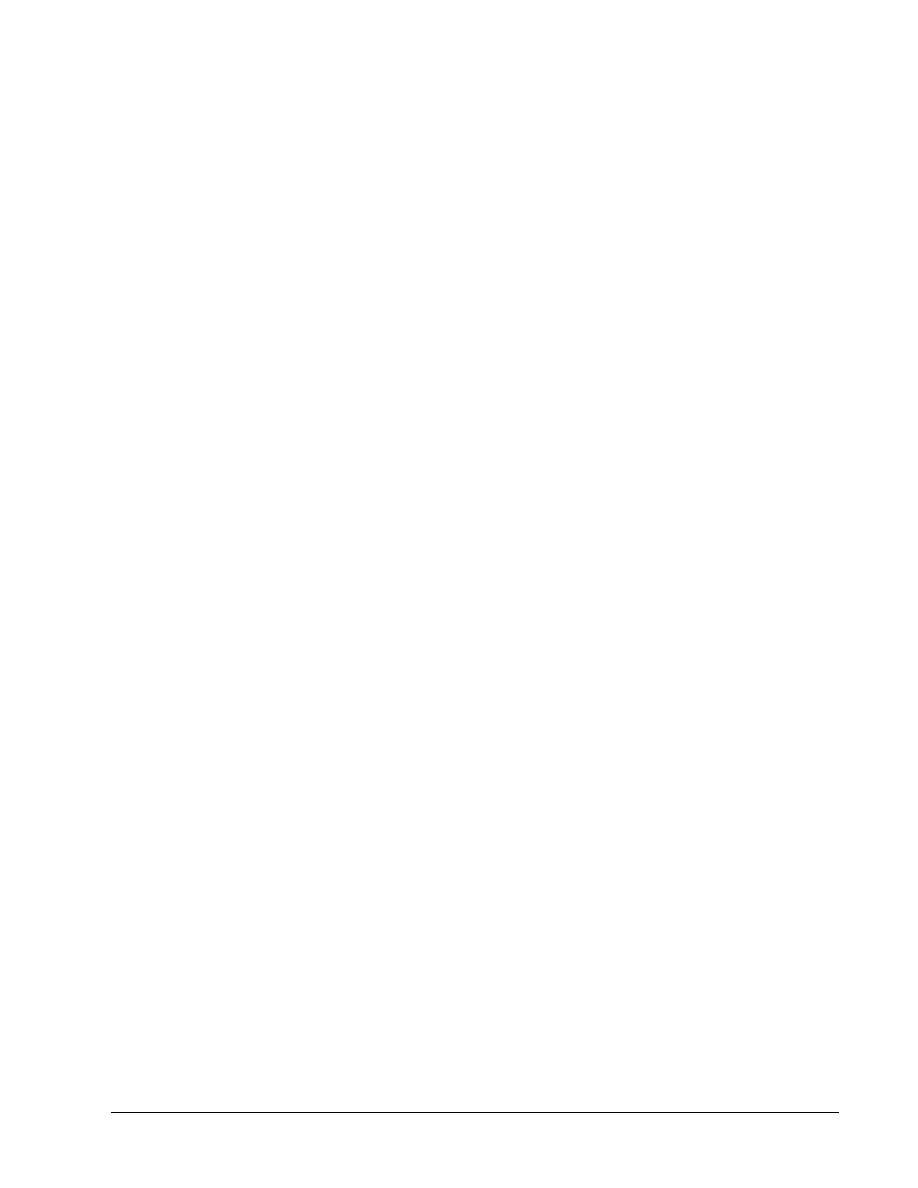
218 - 239CCNA 3: Routing średniozaawansowany i podstawy przełączania 3.1 - Ćwiczenie 9.1.5b Copyright
© 2003, Cisco Systems, Inc.
Kasowanie i ponowne ładowanie konfiguracji przełącznika
Większość ćwiczeń z semestrów CCNA 3 i CCNA 4 wymaga nieskonfigurowanego przełącznika.
Zastosowanie przełącznika, na którym przeprowadzono już konfigurację, może pociągnąć za sobą
nieprzewidziane skutki. Zamieszczone tu instrukcje umożliwiają przygotowanie przełącznika przed
wykonaniem ćwiczenia, dzięki czemu poprzednio wprowadzone opcje konfiguracyjne nie będą
stanowiły problemu. Poniżej opisano procedurę usuwania zapisów poprzednich konfiguracji, aby
można było rozpocząć pracę z nieskonfigurowanym przełącznikiem. Podano tu instrukcje dotyczące
przełączników serii 2900, 2950 i 1900.
Przełączniki serii 2900 i 2950
1. Przejdź do uprzywilejowanego trybu EXEC, wpisując polecenie enable.
Switch>enable
Po wyświetleniu pytania o hasło wpisz słowo class (jeśli hasło jest niepoprawne, poproś
o pomoc instruktora).
2. Usuń plik bazy danych VLAN.
Switch#delete flash:vlan.dat
Delete filename [vlan.dat]?[Enter] (Czy usunąć plik [vlan.dat]?)
Delete flash:vlan.dat? (Usunąć z pamięci błyskowej: vlan.dat?)
[confirm] (potwierdź) [Enter]
Jeśli na przełączniku nie ma pliku VLAN, jest wyświetlany poniższy komunikat.
%Error deleting flash:vlan.dat (No such file or directory) (%Błąd
podczas usuwania z pamięci błyskowej: vlan.dat. Nie ma takiego pliku
ani katalogu)
3. Usuń plik konfiguracji startowej przełącznika z pamięci NVRAM.
Switch#erase startup-config
W odpowiedzi zostanie wyświetlony następujący komunikat:
Erasing the nvram filesystem will remove all files! (Skasowanie systemu
plików nvram spowoduje usunięcie wszystkich plików!) Continue?
(Kontynuować?) [confirm] (potwierdź)
Naciśnij klawisz Enter, aby potwierdzić.
Powinna zostać wyświetlona odpowiedź:
Erase of nvram: (Kasowanie pamięci nvram:) complete (zakończone)
4. Sprawdź, czy informacje o sieci VLAN zostały usunięte.
Za pomocą polecenia show vlan sprawdź, czy konfiguracja sieci VLAN została usunięta (krok
2). Jeśli na przełączniku nadal znajdują się informacje dotyczące poprzedniej konfiguracji sieci
VLAN (poza domyślną siecią VLAN 1 służącą do zarządzania), zamiast wydania polecenia
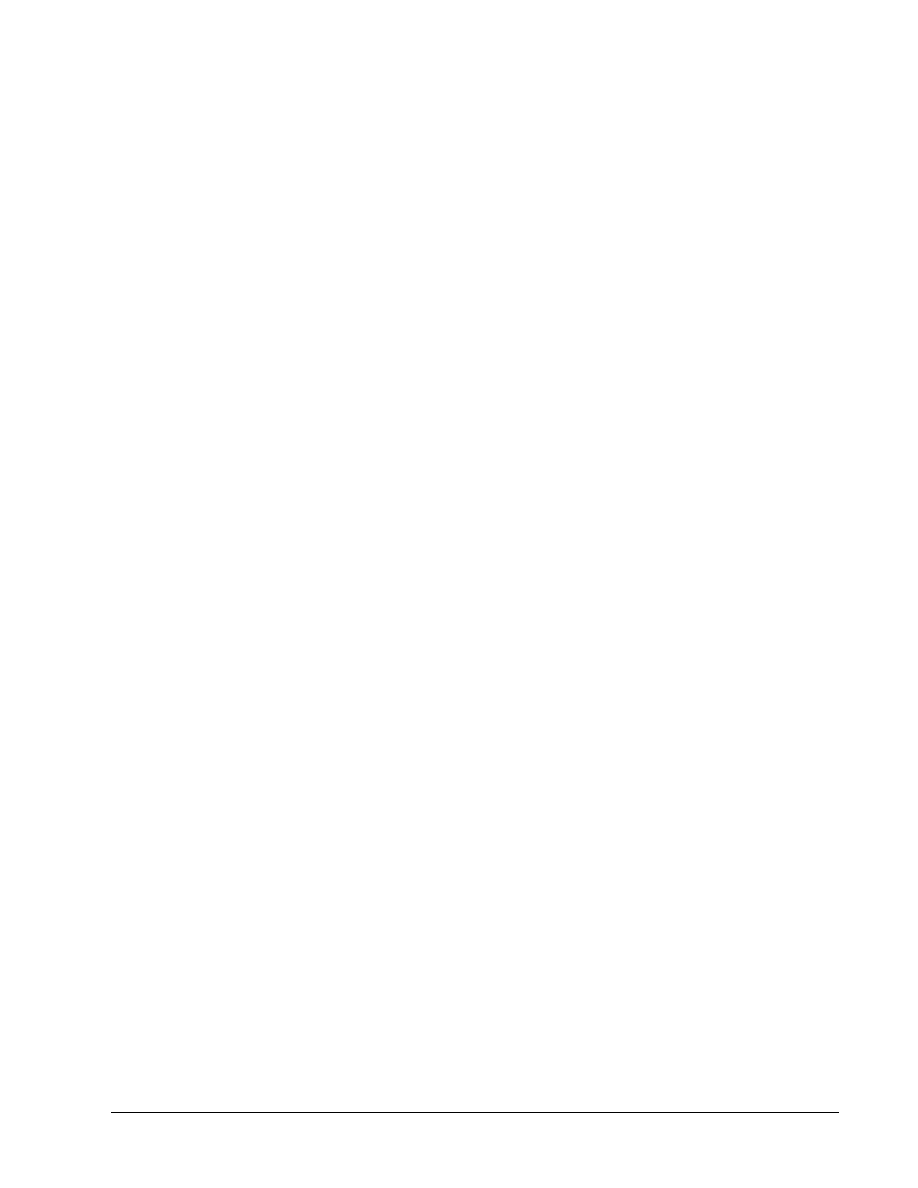
219 - 239CCNA 3: Routing średniozaawansowany i podstawy przełączania 3.1 - Ćwiczenie 9.1.5b Copyright
© 2003, Cisco Systems, Inc.
reload konieczne będzie wyłączenie i włączenie zasilania przełącznika (restart sprzętowy). Aby
wyłączyć i włączyć przełącznik, wyciągnij kabel zasilający z gniazdka z tyłu przełącznika lub
z gniazdka zasilającego. Następnie ponownie podłącz kabel zasilający.
Jeśli w kroku 2 zostały pomyślnie usunięte informacje o sieciach VLAN, przejdź do kroku 5
i zrestartuj przełącznik, używając polecenia reload.
5. Restart programowy (przy użyciu polecenia reload)
Uwaga: Ten krok nie jest konieczny, jeśli przełącznik został zrestartowany przez wyłączenie
i włączenie zasilania.
a. W uprzywilejowanym trybie EXEC wpisz polecenie reload.
Switch#reload
W odpowiedzi zostanie wyświetlony następujący komunikat:
System configuration has been modified. (Zmodyfikowano konfigurację
systemu). Save? (Zapisać?) [yes/no]: (tak/nie:)
b. Wpisz
n i naciśnij klawisz Enter.
W wierszu poleceń zostanie wyświetlone następujące pytanie:
Proceed with reload? (Czy wykonać ponowne ładowanie?) [confirm]
(potwierdź) [Enter]
Pierwszy wiersz odpowiedzi powinien wyglądać następująco:
Reload requested by console. (Z poziomu konsoli zażądano ponownego
ładowania).
Po zakończeniu ładowania zostanie wyświetlone następujące pytanie:
Would you like to enter the initial configuration dialog? (Czy
chcesz rozpocząć dialog konfiguracyjny?) [yes/no]: (tak/nie:)
c. Wpisz
n i naciśnij klawisz Enter.
W wierszu poleceń zostanie wyświetlona następująca informacja:
Press RETURN to get started!! (Naciśnij klawisz RETURN, aby
rozpocząć!) [Enter]
Przełączniki serii 1900
1. Usuń informacje dotyczące protokołu VTP (VLAN Trunking Protocol).
#delete vtp
Polecenie to przywraca na przełączniku ustawienia fabryczne parametrów
protokołu VTP.
Pozostałe parametry pozostaną niezmienione.
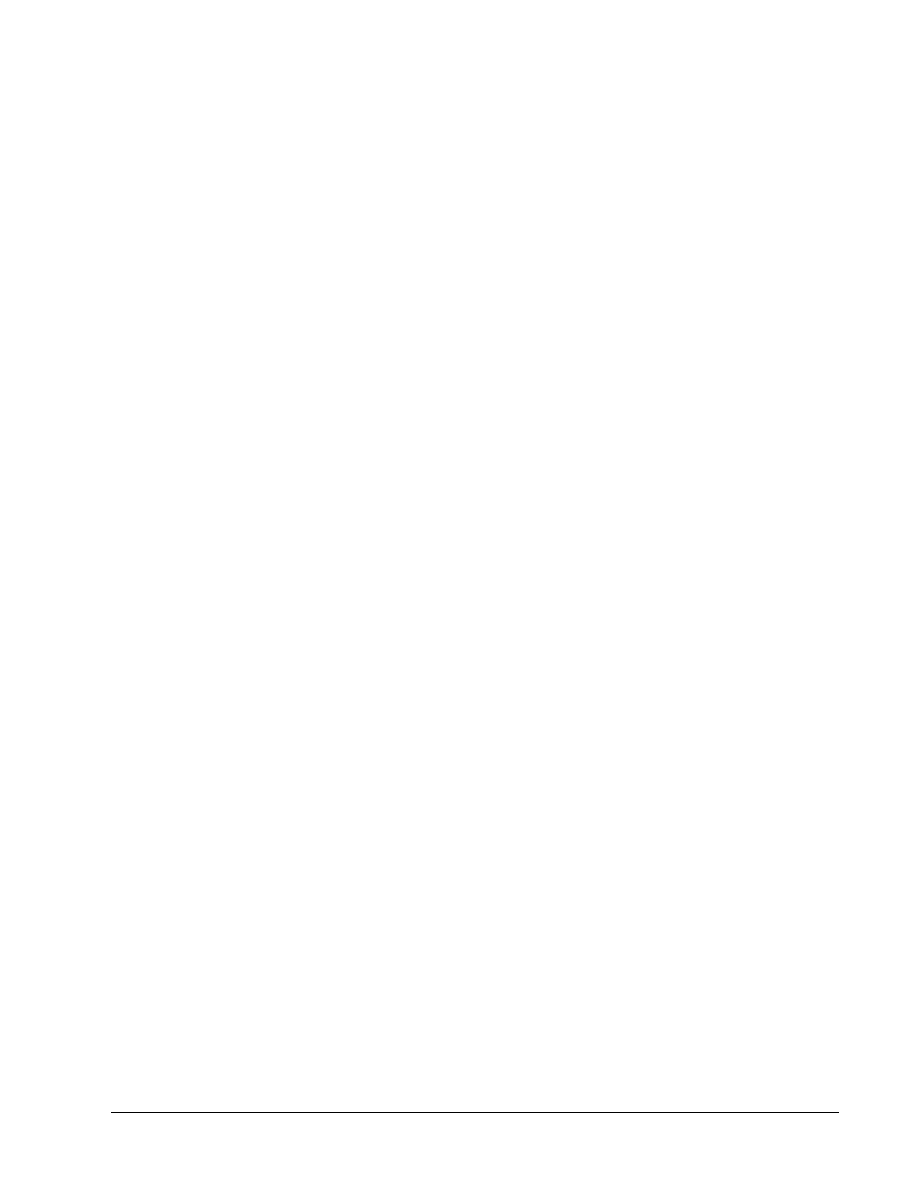
220 - 239CCNA 3: Routing średniozaawansowany i podstawy przełączania 3.1 - Ćwiczenie 9.1.5b Copyright
© 2003, Cisco Systems, Inc.
Reset system with VTP parameters set to factory defaults, (Czy
zresetować system, przywracając fabryczne ustawienia parametrów VTP)
[Y]es lub [N]o?
Wpisz y i naciśnij klawisz Enter.
2. Usuń konfigurację startową przełącznika z pamięci NVRAM.
#delete nvram
Polecenie to przywraca ustawienia fabryczne przełącznika. Zostaną przywrócone wartości
fabryczne wszystkich parametrów systemowych. Zostaną usunięte wszystkie adresy statyczne
i dynamiczne.
Reset system with factory defaults, (Czy zresetować system,
przywracając wartości fabryczne) [Y]es or [N]o?
Wpisz y
i naciśnij klawisz
Enter
.
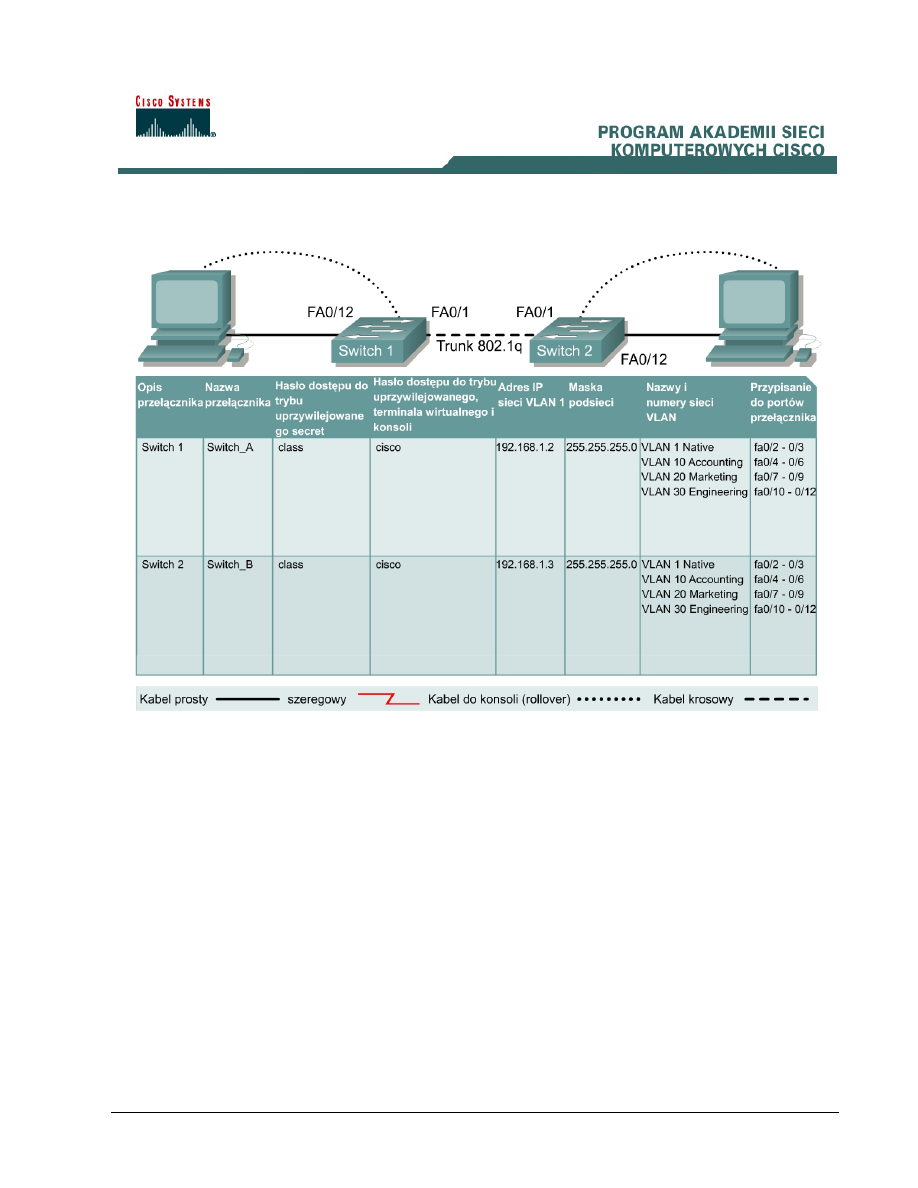
221 - 239 CCNA 3: Routing średniozaawansowany i podstawy przełączania 3.1 - Ćwiczenie 9.2.5Copyright
© 2003, Cisco Systems, Inc.
Ćwiczenie 9.2.5 Konfigurowanie klientów i serwerów VTP
Cele
• Zapoznanie
się ze sposobem tworzenia podstawowej konfiguracji przełącznika i sprawdzania jej
poprawności.
• Zapoznanie
się ze sposobem tworzenia kilku sieci VLAN, nadawania im nazw oraz dodawania
do nich po kilka portów.
• Zapoznanie
się ze sposobem konfigurowania protokołu VTP w celu utworzenia przełączników
serwerowych i klienckich.
• Opanowanie
umiejętności konfigurowania między oboma przełącznikami łącza trunkingowego
802.1q umożliwiającego komunikację między sparowanymi sieciami VLAN.
• Zapoznanie
się ze sposobem sprawdzania działania sieci VLAN przez przeniesienie między nimi
stacji roboczej.
Wprowadzenie i przygotowanie
Podczas zarządzania przełącznikiem domeną zarządzania zawsze jest sieć VLAN 1. Stacja robocza
administratora sieci musi mieć dostęp do portu w domenie zarządzania sieci VLAN 1. Wszystkie
porty są domyślnie przypisywane do sieci VLAN 1.
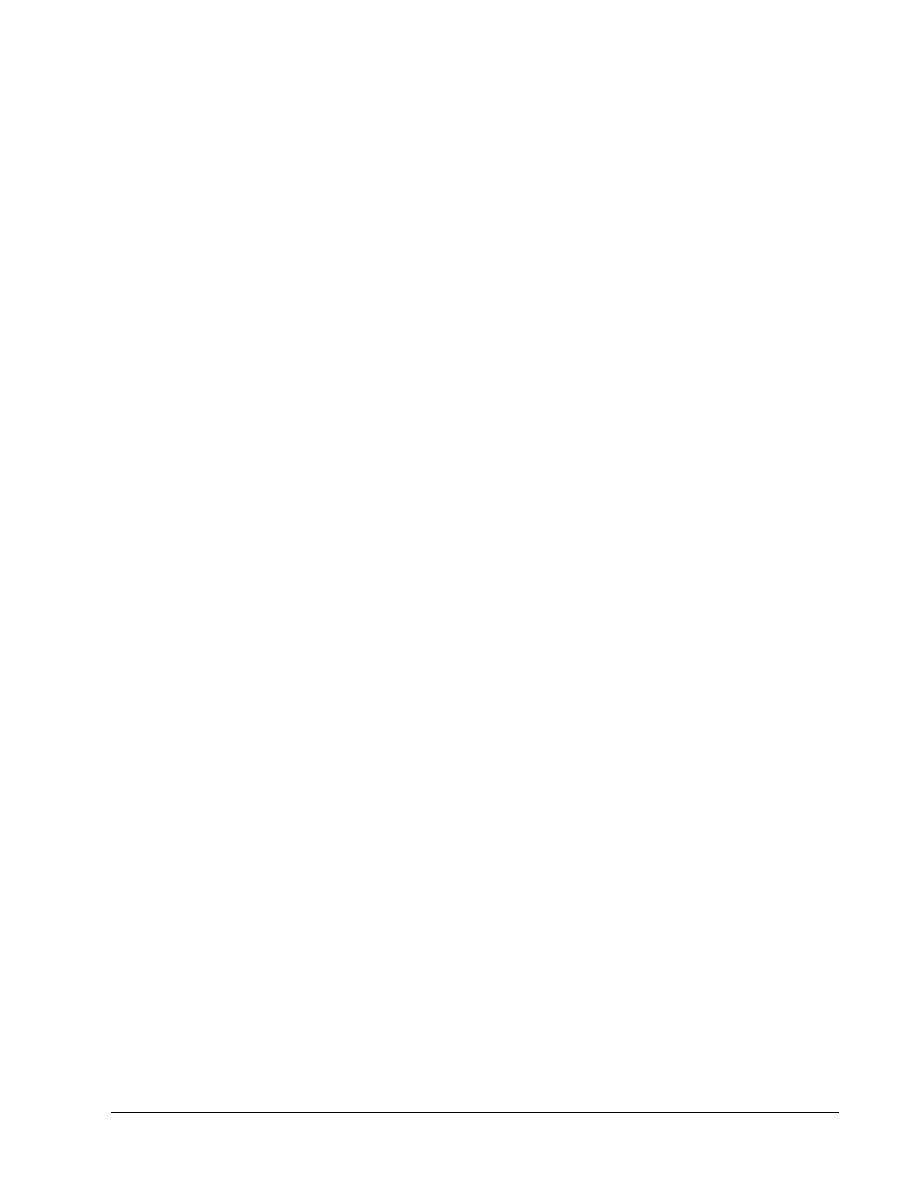
222 - 239 CCNA 3: Routing średniozaawansowany i podstawy przełączania 3.1 - Ćwiczenie 9.2.5Copyright
© 2003, Cisco Systems, Inc.
Należy zestawić sieć podobną do przedstawionej na rysunku. Wyświetlane komunikaty
konfiguracyjne wykorzystywane na tych zajęciach pochodzą z przełącznika serii 2950. W przypadku
używania w tym ćwiczeniu innych przełączników komunikaty mogą się różnić od przedstawionych.
Opisane poniżej czynności należy wykonać na każdym przełączniku, chyba że instrukcja nakazuje
inaczej.
Należy uruchomić sesję programu HyperTerminal.
Uwaga: Należy przeprowadzić operacje kasowania konfiguracji i ponownego załadowania
przełącznika zgodnie z instrukcjami przedstawionymi na końcu ćwiczenia. Przed kontynuacją
należy wykonać te czynności na wszystkich przełącznikach objętych niniejszym ćwiczeniem.
Krok 1 Skonfigurowanie przełącznika
Skonfiguruj nazwę hosta, hasła trybu dostępu i trybu poleceń oraz ustawienia sieci LAN zarządzania.
Wartości te są przedstawione w tabeli. Jeśli podczas konfigurowania pojawią się problemy, należy
przypomnieć sobie ćwiczenie „Podstawowa konfiguracja przełącznika”.
Krok 2 Konfigurowanie hostów dołączonych do przełącznika
Na każdym z hostów skonfiguruj adres IP, maskę oraz domyślną bramę. Pamiętaj, aby adresy
znajdowały się w tej samej podsieci, co przełącznik.
Krok 3 Sprawdzenie połączeń
a. Aby
sprawdzić, czy prawidłowo skonfigurowano hosta i przełącznik, wyślij pakiety ping z hostów
do przełącznika.
b. Czy polecenia ping zostały wykonane pomyślnie?
__________________________________________________
c. Jeśli odpowiedź jest negatywna, rozwiąż problemy z konfiguracją hosta i przełączników.
Krok 4 Wyświetlanie informacji o interfejsach VLAN
Na przełączniku Switch_A w uprzywilejowanym trybie EXEC w następujący sposób wpisz polecenie
show vlan:
Switch_A#show vlan
Uwaga: W wyświetlonych komunikatach powinien być widoczny wpis dla sieci VLAN 1 oraz dla
domyślnych sieci VLAN (1002 +). Jeśli pojawią się jeszcze inne sieci VLAN, można je usunąć
zgodnie z instrukcjami zawartymi w kroku 2 instrukcji kasowania i ponownego ładowania
znajdującymi się na końcu tego ćwiczenia lub w ćwiczeniu „Usuwanie konfiguracji sieci VLAN”.
Krok 5 Skonfigurowanie protokołu VTP
a. Protokół VTP (VLAN Trunking Protocol) musi zostać skonfigurowany na obu przełącznikach.
Protokół będzie przekazywał między poszczególnymi przełącznikami informacje o istniejących
sieciach VLAN. Jeśli protokół nie realizowałby tej funkcji, sieci VLAN należałoby skonfigurować
osobno na każdym przełączniku.
b. Domyślnie przełączniki z rodziny Catalyst są skonfigurowane jako serwery VTP. W przypadku,
gdyby usługi serwera były wyłączone, użyj poniższego polecenia, aby je ponownie włączyć:
Switch_A#vlan database
Switch_A(vlan)#vtp server
Switch_A(vlan)#vtp domain group1
Switch_A(vlan)#exit
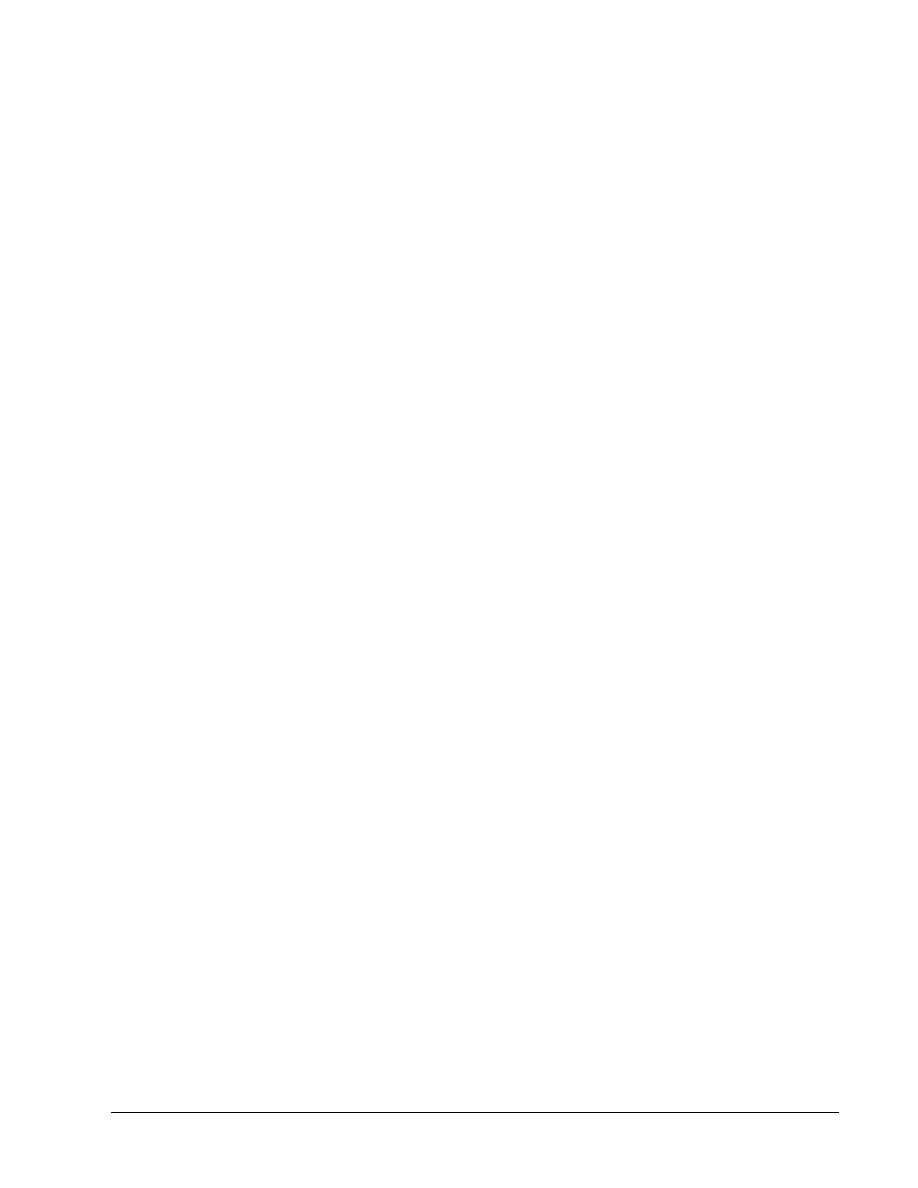
223 - 239 CCNA 3: Routing średniozaawansowany i podstawy przełączania 3.1 - Ćwiczenie 9.2.5Copyright
© 2003, Cisco Systems, Inc.
Krok 6 Utworzenie trzech sieci VLAN i nadanie im nazw
Wpisz następujące polecenia, aby utworzyć trzy sieci VLAN i nadać im nazwy:
Switch_A#vlan database
Switch_A(vlan)#vlan 10 name Accounting
Switch_A(vlan)#vlan 20 name Marketing
Switch_A(vlan)#vlan 30 name Engineering
Switch_A(vlan)#exit
Za pomocą polecenia show vlan sprawdź, czy sieci VLAN zostały prawidłowo utworzone.
Krok 7 Przypisywanie portów do sieci VLAN 10
Przypisywanie portów do sieci VLAN musi zostać dokonane w trybie interfejsu. Wprowadź
następujące polecenia, aby dodać porty od 0/4 do 0/6 do sieci VLAN 10:
Switch_A#configure terminal
Switch_A(config)#interface fastethernet 0/4
Switch_A(config-if)#switchport mode access
Switch_A(config-if)#switchport access vlan 10
Switch_A(config-if)#interface fastethernet 0/5
Switch_A(config-if)#switchport mode access
Switch_A(config-if)#switchport access vlan 10
Switch_A(config-if)#interface fastethernet 0/6
Switch_A(config-if)#switchport mode access
Switch_A(config-if)#switchport access vlan 10
Switch_A(config-if)#end
Krok 8 Przypisywanie portów do sieci VLAN 20
Wprowadź następujące polecenia, aby dodać porty od 0/7 do 0/9 do sieci VLAN 20:
Switch_A#configure terminal
Switch_A(config)#interface fastethernet 0/7
Switch_A(config-if)#switchport mode access
Switch_A(config-if)#switchport access vlan 20
Switch_A(config-if)#interface fastethernet 0/8
Switch_A(config-if)#switchport mode access
Switch_A(config-if)#switchport access vlan 20
Switch_A(config-if)#interface fastethernet 0/9
Switch_A(config-if)#switchport mode access
Switch_A(config-if)#switchport access vlan 20
Switch_A(config-if)#end
Krok 9 Przypisywanie portów do sieci VLAN 30
Wprowadź następujące polecenia, aby dodać porty od 0/10 do 0/12 do sieci VLAN 30:
Switch_A#configure terminal
Switch_A(config)#interface fastethernet 0/10
Switch_A(config-if)#switchport mode access
Switch_A(config-if)#switchport access vlan 30
Switch_A(config-if)#interface fastethernet 0/11
Switch_A(config-if)#switchport mode access
Switch_A(config-if)#switchport access vlan 30
Switch_A(config-if)#interface fastethernet 0/12
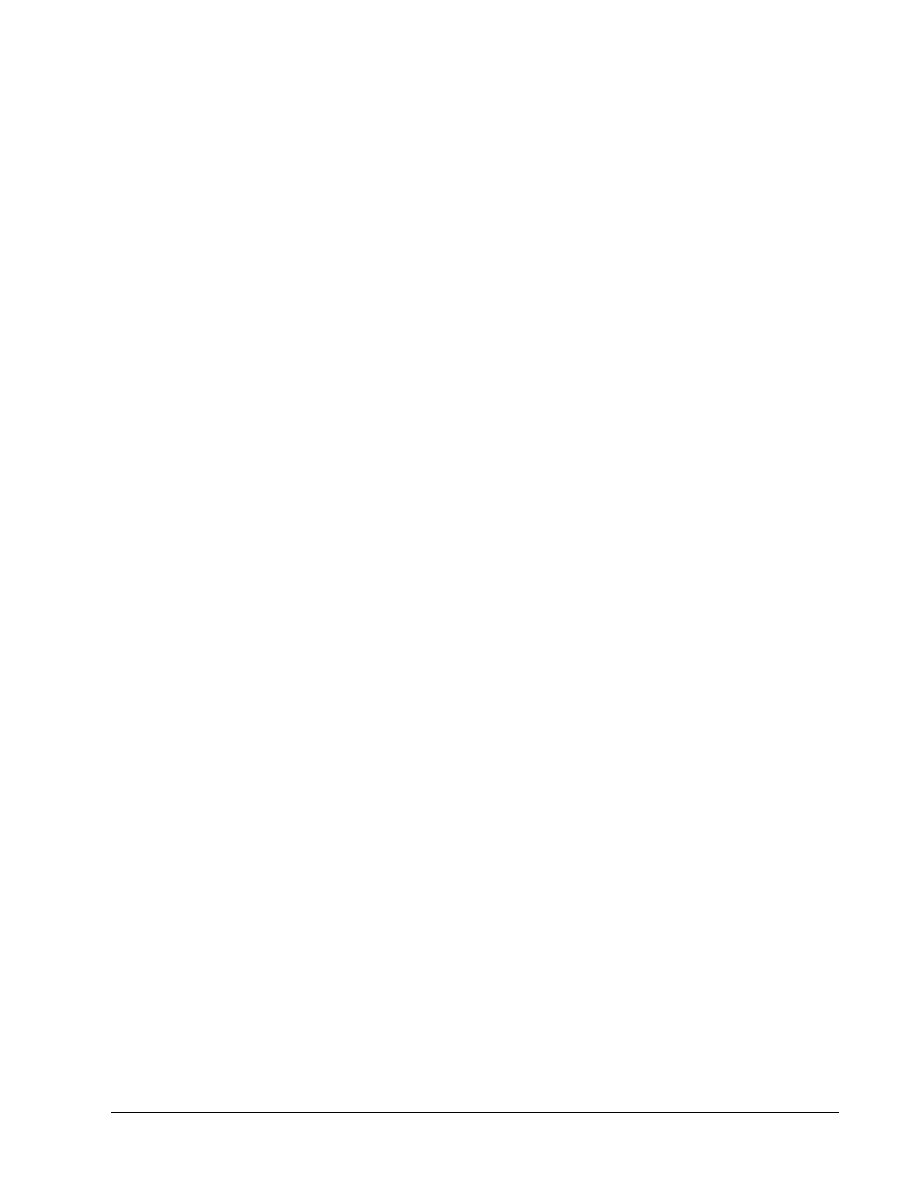
224 - 239 CCNA 3: Routing średniozaawansowany i podstawy przełączania 3.1 - Ćwiczenie 9.2.5Copyright
© 2003, Cisco Systems, Inc.
Switch_A(config-if)#switchport mode access
Switch_A(config-if)#switchport access vlan 30
Switch_A(config-if)#end
Krok 10 Wyświetlanie informacji o interfejsach VLAN
1. Na
przełączniku Switch_A w uprzywilejowanym trybie EXEC w następujący sposób wpisz
polecenie show vlan:
Switch_A#show vlan
2. Czy porty od 0/10 do 0/12 są przypisane do sieci VLAN 30?
__________________________________________________________________________
Krok 11 Skonfigurowanie klienta VTP
Wpisz poniższe polecenia, które spowodują skonfigurowanie przełącznika Switch_B jako klienta
VTP:
Switch_B#vlan database
Switch_B(vlan)#vtp client
Switch_B(vlan)#vtp domain group1
Switch_B(vlan)#exit
Krok 12 Utworzenie łącza trunkingowego
Na obu przełącznikach, Switch_A i Switch_B, po symbolu zachęty interfejsu Fastethernet 0/1 wpisz
wymienione poniżej polecenia. Zwróć uwagę, że na przełączniku 2950 nie ma potrzeby określania
rodzaju enkapsulacji, ponieważ obsługuje on wyłącznie protokół 802.1Q.
Switch_A(config)#interface fastethernet 0/1
Switch_A(config-if)#switchport mode trunk
Switch_A(config-if)#end
Switch_B(config)#interface fastethernet 0/1
Switch_B(config-if)#switchport mode trunk
Switch_B(config-if)#end
2900:
Switch_A(config)#interface fastethernet 0/1
Switch_A(config-if)#switchport mode trunk
Switch_A(config-if)#switchport trunk encapsulation dot1q
Switch_A(config-if)#end
Switch_B(config)#interface fastethernet0/1
Switch_B(config-if)#switchport mode trunk
Switch_B(config-if)#switchport trunk encapsulation dot1q
Switch_B(config-if)#end

225 - 239 CCNA 3: Routing średniozaawansowany i podstawy przełączania 3.1 - Ćwiczenie 9.2.5Copyright
© 2003, Cisco Systems, Inc.
Krok 13 Sprawdzenie działania łącza trunkingowego
a. Aby
sprawdzić, czy port Fastethernet 0/1 został skonfigurowany jako port łącza trunkingowego,
w wierszu poleceń uprzywilejowanego trybu EXEC wpisz polecenie show interface
fastethernet 0/1 switchport.
b. Jaki rodzaj enkapsulacji trunkingu jest wyświetlany w wynikach?
____________________
Krok 14 Wyświetlanie informacji o interfejsach VLAN
a. Na
przełączniku Switch_B w uprzywilejowanym trybie EXEC w następujący sposób wpisz
polecenie show vlan:
Switch_B#show vlan
b. Czy sieci VLAN 10, 20 i 30 są wyświetlane automatycznie, bez konieczności ich ręcznego
wpisywania?
____________________
c. Dlaczego tak by się stało?
______________________________________________________
Krok 15 Przypisywanie portów do sieci VLAN 10
Mimo iż definicje sieci VLAN zostały przeniesione przez protokół VTP do przełącznika Switch_B, na
nowym przełączniku trzeba przydzielić porty do tych sieci. Przypisania należy dokonać w trybie
interfejsu. Wprowadź następujące polecenia, aby dodać porty od 0/4 do 0/6 do sieci VLAN 10:
Switch_B#configure terminal
Switch_B(config)#interface fastethernet 0/4
Switch_B(config-if)#switchport mode access
Switch_B(config-if)#switchport access vlan 10
Switch_B(config-if)#interface fastethernet 0/5
Switch_B(config-if)#switchport mode access
Switch_B(config-if)#switchport access vlan 10
Switch_B(config-if)#interface fastethernet 0/6
Switch_B(config-if)#switchport mode access
Switch_B(config-if)#switchport access vlan 10
Switch_B(config-if)#end
Krok 16 Przypisywanie portów do sieci VLAN 20
Wprowadź następujące polecenia, aby dodać porty od 0/7 do 0/9 do sieci VLAN 20:
Switch_B#configure terminal
Switch_B(config)#interface fastethernet 0/7
Switch_B(config-if)#switchport mode access
Switch_B(config-if)#switchport access vlan 20
Switch_B(config-if)#interface fastethernet 0/8
Switch_B(config-if)#switchport mode access
Switch_B(config-if)#switchport access vlan 20
Switch_B(config-if)#interface fastethernet 0/9
Switch_B(config-if)#switchport mode access
Switch_B(config-if)#switchport access vlan 20
Switch_B(config-if)#end
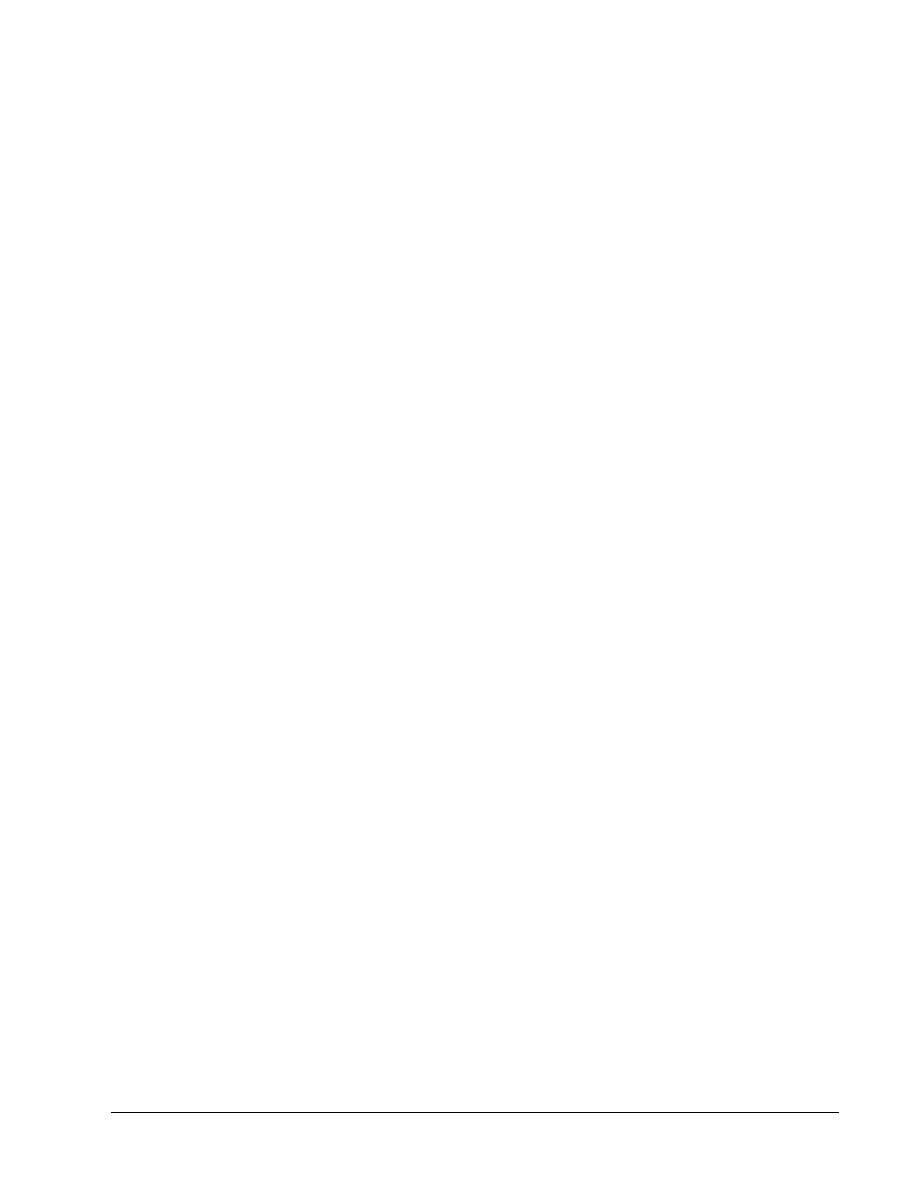
226 - 239 CCNA 3: Routing średniozaawansowany i podstawy przełączania 3.1 - Ćwiczenie 9.2.5Copyright
© 2003, Cisco Systems, Inc.
Krok 17 Przypisywanie portów do sieci VLAN 30
Wprowadź następujące polecenia, aby dodać porty od 0/10 do 0/12 do sieci VLAN 30:
Switch_B#configure terminal
Switch_B(config)#interface fastethernet 0/10
Switch_B(config-if)#switchport mode access
Switch_B(config-if)#switchport access vlan 30
Switch_B(config-if)#interface fastethernet 0/11
Switch_B(config-if)#switchport mode access
Switch_B(config-if)#switchport access vlan 30
Switch_B(config-if)#interface fastethernet 0/12
Switch_B(config-if)#switchport mode access
Switch_B(config-if)#switchport access vlan 30
Switch_B(config-if)#end
Krok 18 Wyświetlanie informacji o interfejsach VLAN
a. Na
przełączniku Switch_B w uprzywilejowanym trybie EXEC w następujący sposób wpisz
polecenie show vlan:
Switch_A#show vlan
b. Czy porty od 0/10 do 0/12 są przypisane do sieci VLAN 30?
_________________________________
Krok 19 Testowanie sieci VLAN oraz łącza trunkingowego
Wyślij pakiety ping z hosta na porcie 0/12 przełącznika Switch_A do hosta na porcie 0/12
przełącznika Switch_B.
a. Czy polecenie ping zostało wykonane pomyślnie?
___________________________________________________
b. Dlaczego?
__________________________________________________________________
Wyślij pakiety ping z hosta na porcie 0/12 przełącznika Switch_A do przełącznika o adresie IP
192.168.1.2.
c. Czy polecenie ping zostało wykonane pomyślnie?
___________________________________________________
d. Dlaczego?
__________________________________________________________________
Krok 20 Przenoszenie hostów
Przenieś hosta dołączonego do przełącznika Switch_A z portu 0/12 do portu 0/8. Odczekaj, aż
zaświeci się zielona dioda LED, i przejdź do następnego kroku.
Krok 21 Testowanie sieci VLAN oraz łącza trunkingowego
Wyślij pakiety ping z hosta na porcie 0/8 przełącznika Switch_A do hosta na porcie 0/12 przełącznika
Switch_B.
a. Czy polecenie ping zostało wykonane pomyślnie?
___________________________________________________
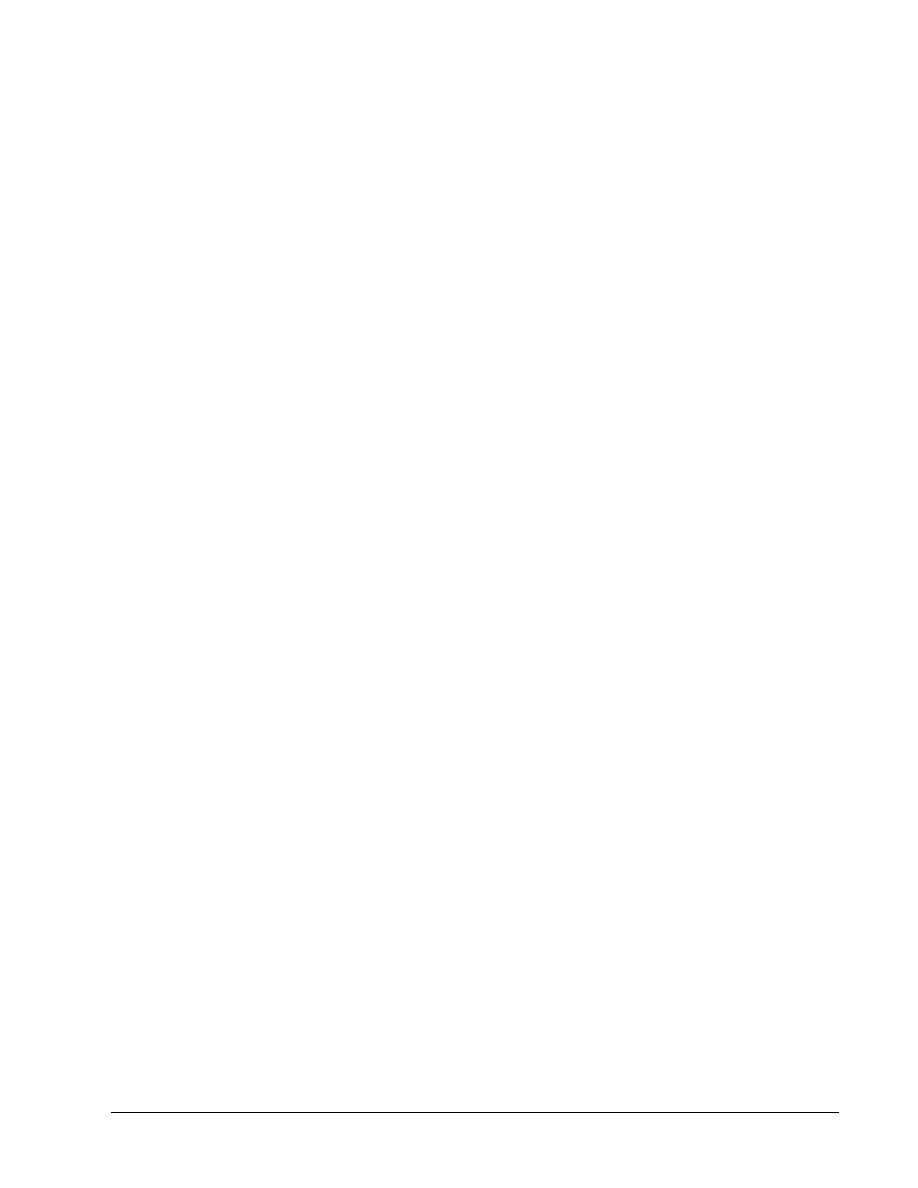
227 - 239 CCNA 3: Routing średniozaawansowany i podstawy przełączania 3.1 - Ćwiczenie 9.2.5Copyright
© 2003, Cisco Systems, Inc.
b. Dlaczego?
__________________________________________________________________
Wyślij pakiety ping z hosta na porcie 0/8 przełącznika Switch_A do przełącznika o adresie IP
192.168.1.2.
c. Czy polecenie ping zostało wykonane pomyślnie?
___________________________________________________
d. Dlaczego?
__________________________________________________________________
Po wykonaniu tych czynności wyloguj się, używając polecenia exit, i wyłącz wszystkie urządzenia.
Następnie odłącz i schowaj kable oraz przejściówkę.
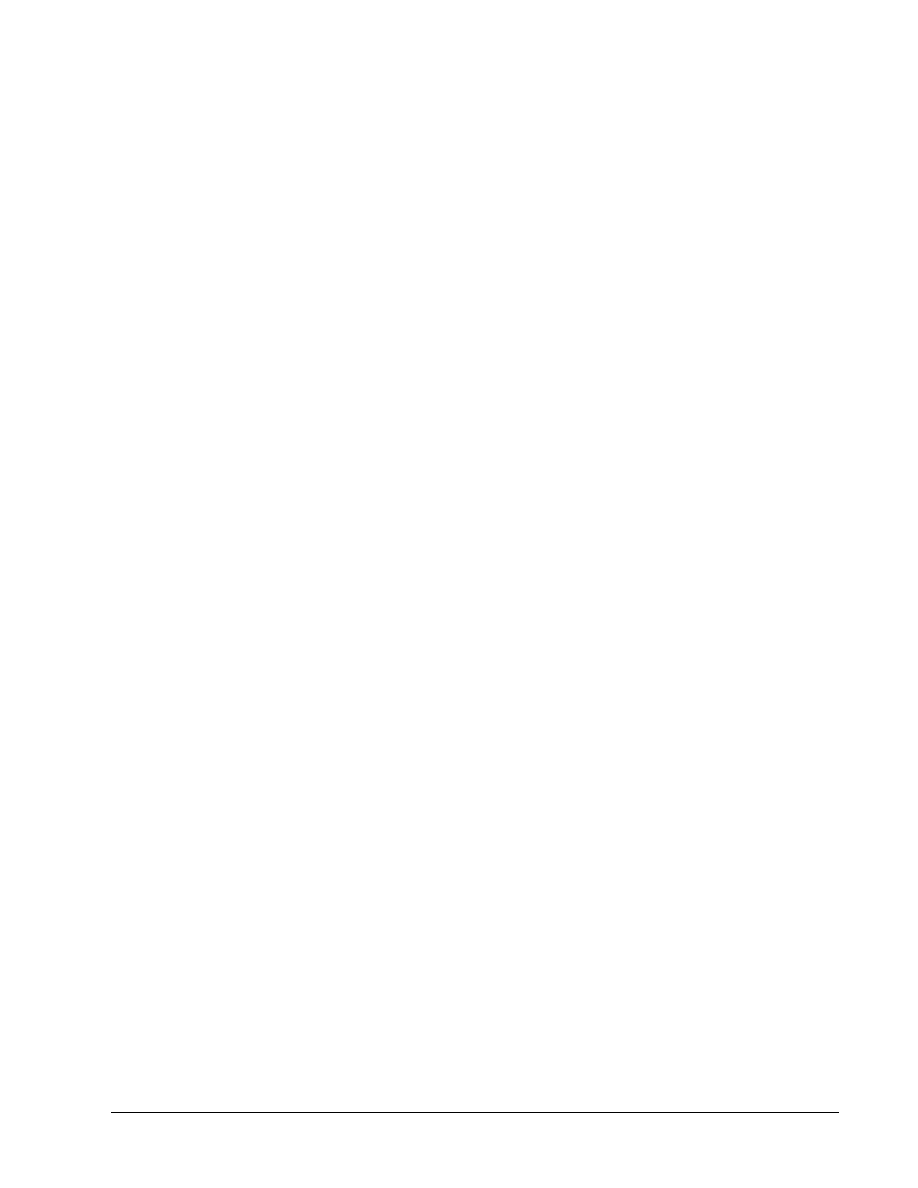
228 - 239 CCNA 3: Routing średniozaawansowany i podstawy przełączania 3.1 - Ćwiczenie 9.2.5Copyright
© 2003, Cisco Systems, Inc.
Kasowanie i ponowne ładowanie konfiguracji przełącznika
Większość ćwiczeń z semestrów CCNA 3 i CCNA 4 wymaga nieskonfigurowanego przełącznika.
Zastosowanie przełącznika, na którym przeprowadzono już konfigurację, może pociągnąć za sobą
nieprzewidziane skutki. Zamieszczone tu instrukcje umożliwiają przygotowanie przełącznika przed
wykonaniem ćwiczenia, dzięki czemu poprzednio wprowadzone opcje konfiguracyjne nie będą
stanowiły problemu. Poniżej opisano procedurę usuwania zapisów poprzednich konfiguracji, aby
można było rozpocząć pracę z nieskonfigurowanym przełącznikiem. Podano tu instrukcje dotyczące
przełączników serii 2900, 2950 i 1900.
Przełączniki serii 2900 i 2950
1. Przejdź do uprzywilejowanego trybu EXEC, wpisując polecenie enable.
Switch>enable
Po wyświetleniu pytania o hasło wpisz słowo class (jeśli hasło jest niepoprawne, poproś
o pomoc instruktora).
2. Usuń plik bazy danych VLAN.
Switch#delete flash:vlan.dat
Delete filename [vlan.dat]?[Enter] (Czy usunąć plik [vlan.dat]?)
Delete flash:vlan.dat? (Usunąć z pamięci błyskowej: vlan.dat?)
[confirm] (potwierdź) [Enter]
Jeśli na przełączniku nie ma pliku VLAN, jest wyświetlany poniższy komunikat.
%Error deleting flash:vlan.dat (No such file or directory) (%Błąd
podczas usuwania z pamięci błyskowej: vlan.dat. Nie ma takiego pliku
ani katalogu)
3. Usuń plik konfiguracji startowej przełącznika z pamięci NVRAM.
Switch#erase startup-config
W odpowiedzi zostanie wyświetlony następujący komunikat:
Erasing the nvram filesystem will remove all files! (Skasowanie systemu
plików nvram spowoduje usunięcie wszystkich plików!) Continue?
(Kontynuować?) [confirm] (potwierdź)
Naciśnij klawisz Enter, aby potwierdzić.
Powinna zostać wyświetlona odpowiedź:
Erase of nvram: (Kasowanie pamięci nvram:) complete (zakończone)
4. Sprawdź, czy informacje o sieci VLAN zostały usunięte.
Za pomocą polecenia show vlan sprawdź, czy konfiguracja sieci VLAN została usunięta (krok
2). Jeśli na przełączniku nadal znajdują się informacje dotyczące poprzedniej konfiguracji sieci
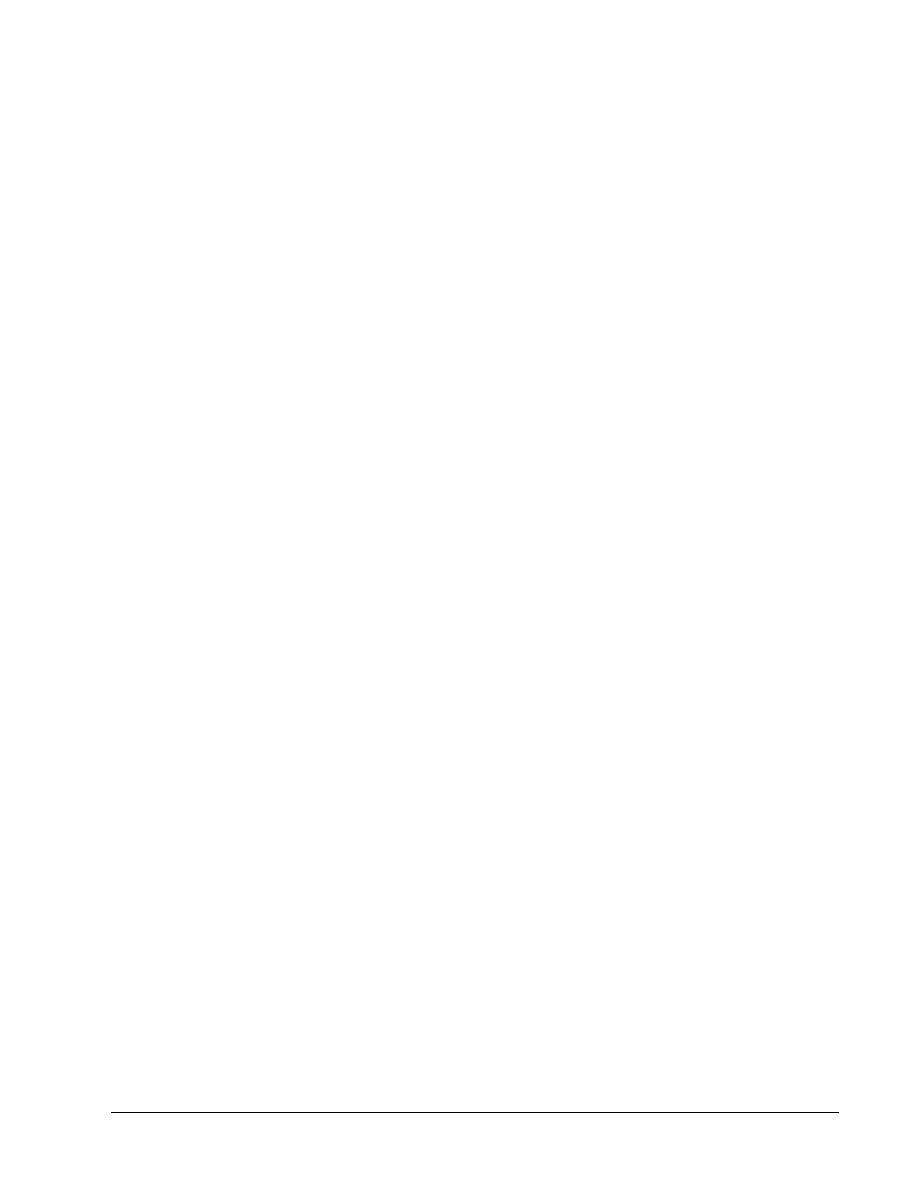
229 - 239 CCNA 3: Routing średniozaawansowany i podstawy przełączania 3.1 - Ćwiczenie 9.2.5Copyright
© 2003, Cisco Systems, Inc.
VLAN (poza domyślną siecią VLAN 1 służącą do zarządzania), zamiast wydania polecenia
reload konieczne będzie wyłączenie i włączenie zasilania przełącznika (restart sprzętowy).
Aby wyłączyć i włączyć przełącznik, wyciągnij kabel zasilający z gniazdka z tyłu przełącznika lub
z gniazdka zasilającego. Następnie ponownie podłącz kabel zasilający.
Jeśli w kroku 2 zostały pomyślnie usunięte informacje o sieciach VLAN, przejdź do kroku 5
i zrestartuj przełącznik, używając polecenia reload.
5. Restart programowy (przy użyciu polecenia reload)
Uwaga: Ten krok nie jest konieczny, jeśli przełącznik został zrestartowany przez wyłączenie
i włączenie zasilania.
a. W uprzywilejowanym trybie EXEC wpisz polecenie reload.
Switch#reload
W odpowiedzi zostanie wyświetlony następujący komunikat:
System configuration has been modified. (Zmodyfikowano konfigurację
systemu). Save? (Zapisać?) [yes/no]: (tak/nie:)
b. Wpisz
n i naciśnij klawisz Enter.
W wierszu poleceń zostanie wyświetlone następujące pytanie:
Proceed with reload? (Czy wykonać ponowne ładowanie?) [confirm]
(potwierdź) [Enter]
Pierwszy wiersz odpowiedzi powinien wyglądać następująco:
Reload requested by console. (Z poziomu konsoli zażądano ponownego
ładowania).
Po zakończeniu ładowania zostanie wyświetlone następujące pytanie:
Would you like to enter the initial configuration dialog? (Czy
chcesz rozpocząć dialog konfiguracyjny?) [yes/no]: (tak/nie:)
c. Wpisz
n i naciśnij klawisz Enter.
W wierszu poleceń zostanie wyświetlona następująca informacja:
Press RETURN to get started!! (Naciśnij klawisz RETURN, aby
rozpocząć!) [Enter]
Przełączniki serii 1900
1. Usuń informacje dotyczące protokołu VTP (VLAN Trunking Protocol).
#delete vtp
Polecenie to przywraca na przełączniku ustawienia fabryczne parametrów
protokołu VTP.
Pozostałe parametry pozostaną niezmienione.
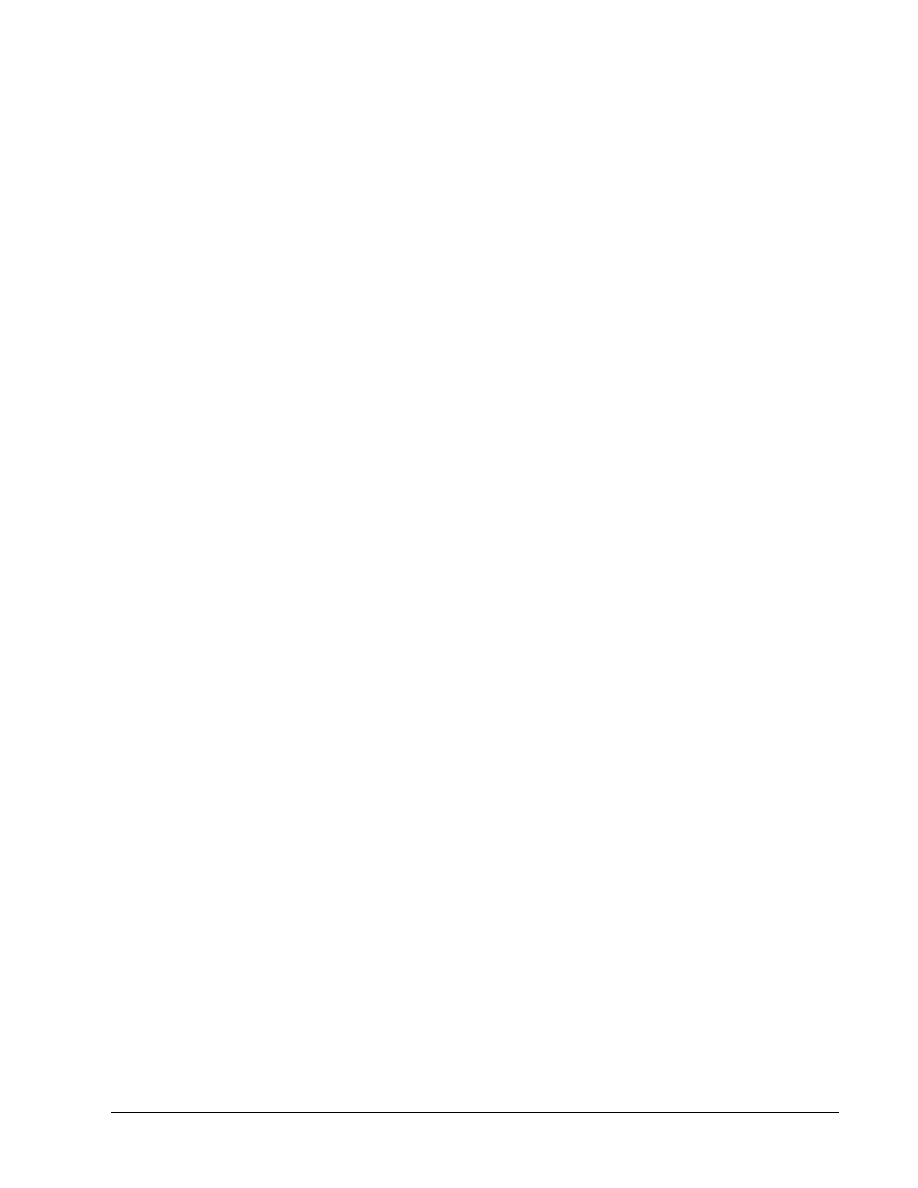
230 - 239 CCNA 3: Routing średniozaawansowany i podstawy przełączania 3.1 - Ćwiczenie 9.2.5Copyright
© 2003, Cisco Systems, Inc.
Reset system with VTP parameters set to factory defaults, (Czy
zresetować system, przywracając fabryczne ustawienia parametrów VTP)
[Y]es lub [N]o?
Wpisz y i naciśnij klawisz Enter.
2. Usuń konfigurację startową przełącznika z pamięci NVRAM.
#delete nvram
Polecenie to przywraca ustawienia fabryczne przełącznika. Zostaną przywrócone wartości
fabryczne wszystkich parametrów systemowych. Zostaną usunięte wszystkie adresy statyczne
i dynamiczne.
Reset system with factory defaults, (Czy zresetować system, przywracając wartości fabryczne)
[Y]es or [N]o?
Wpisz
y
i naciśnij klawisz
Enter
.
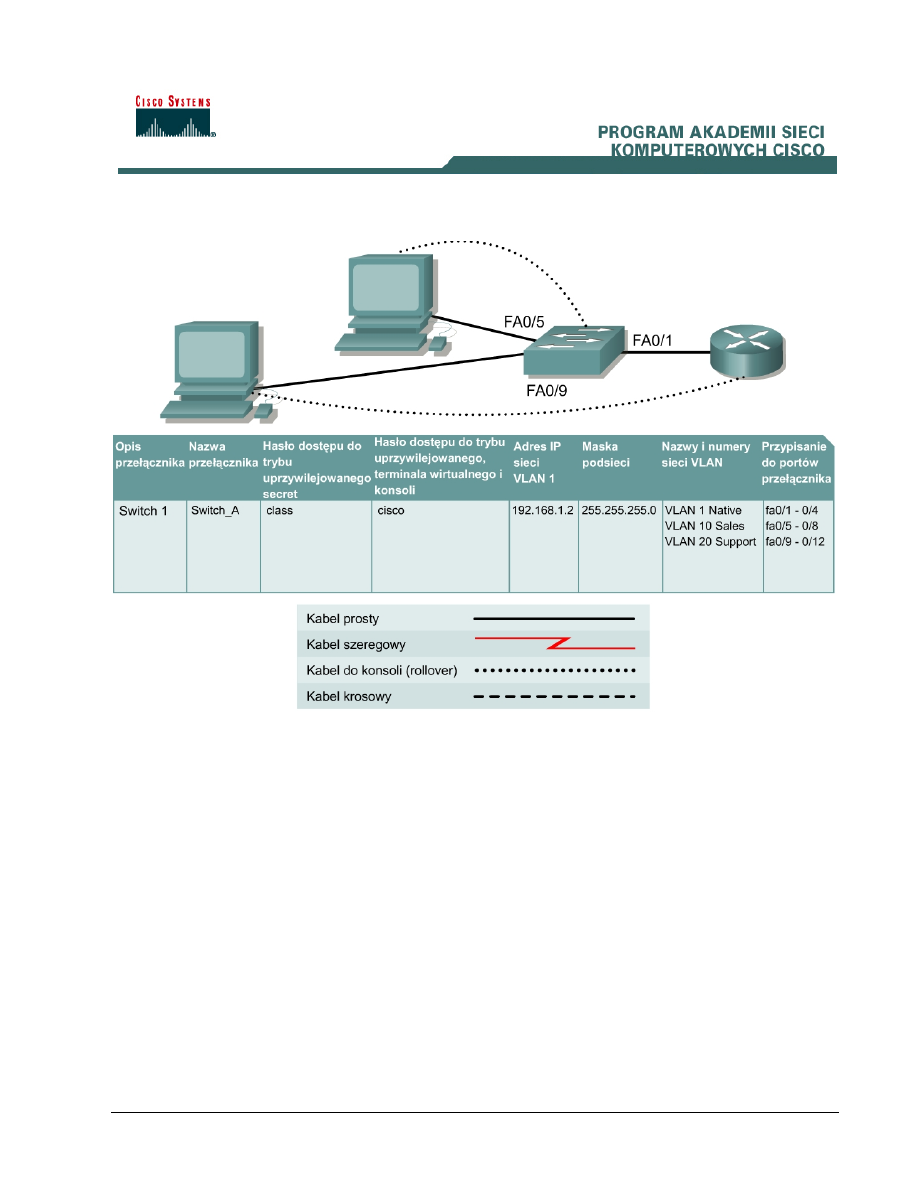
231 - 239 CCNA 3: Routing średniozaawansowany i podstawy przełączania 3.1 - Ćwiczenie 9.3.6Copyright
© 2003, Cisco Systems, Inc.
Ćwiczenie 9.3.6 Konfigurowanie routingu między sieciami VLAN
Cele
• Zapoznanie
się ze sposobem tworzenia podstawowej konfiguracji przełącznika i sprawdzania jej
poprawności.
• Zapoznanie
się ze sposobem tworzenia kilku sieci VLAN, nadawania im nazw oraz dodawania
do nich po kilka portów.
• Opanowanie
umiejętności konfigurowania podstawowych ustawień routera.
• Opanowanie
umiejętności konfigurowania między przełącznikiem a routerem łącza
trunkingowego protokołu 802.1Q umożliwiającego komunikację między sieciami VLAN.
• Opanowanie
umiejętności sprawdzania działania funkcji routingu.
Wprowadzenie i przygotowanie
Podczas zarządzania przełącznikiem domeną zarządzania zawsze jest sieć VLAN 1. Stacja robocza
administratora sieci musi mieć dostęp do portu w domenie zarządzania sieci VLAN 1. Wszystkie
porty są domyślnie przypisywane do sieci VLAN 1. Celem tego ćwiczenia jest zademonstrowanie
wykorzystania sieci VLAN do rozdzielenia ruchu i zmniejszenia domen rozgłoszeniowych.
Należy zestawić sieć podobną do przedstawionej na rysunku. Wyświetlane komunikaty
konfiguracyjne wykorzystywane na tych zajęciach pochodzą z przełącznika serii 2950. W przypadku
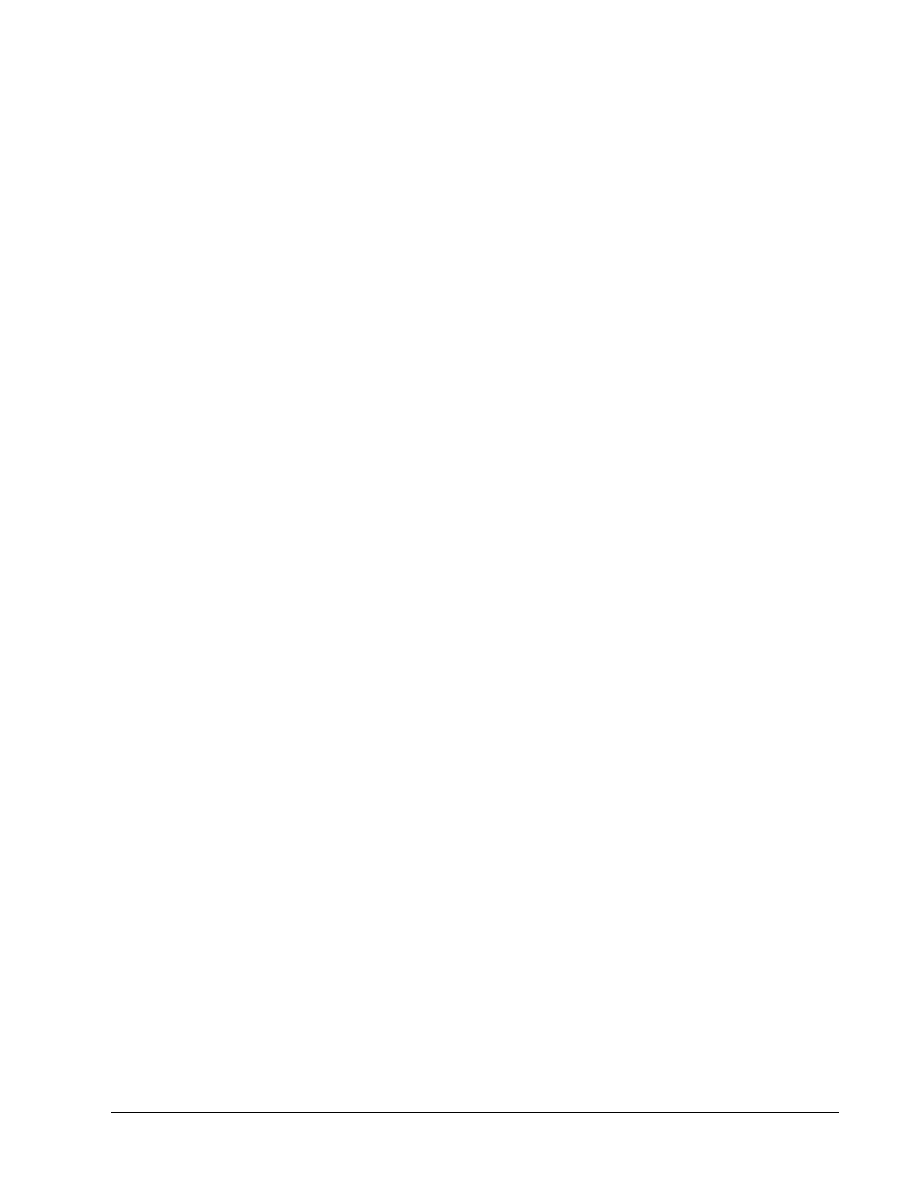
232 - 239 CCNA 3: Routing średniozaawansowany i podstawy przełączania 3.1 - Ćwiczenie 9.3.6Copyright
© 2003, Cisco Systems, Inc.
używania w tym ćwiczeniu innych przełączników komunikaty mogą się różnić od przedstawionych.
Opisane poniżej czynności należy wykonać na każdym przełączniku, chyba że instrukcja nakazuje
inaczej. Podano tu instrukcje dotyczące przełączników serii 2900 i 1900. Na przełącznikach serii
1900 początkowo jest wyświetlane menu interfejsu użytkownika. Aby wykonać czynności opisane
w tym ćwiczeniu, należy z tego menu wybrać pozycję „Command Line” (wiersz poleceń).
Uwaga: Aby używany router obsługiwał łącza trunkingowe i routing między sieciami VLAN, musi
być wyposażony w interfejs Fast Ethernet. Podczas tego ćwiczenia nie można używać routerów
z rodziny 2500.
Należy uruchomić sesję programu HyperTerminal.
Uwaga: Należy przeprowadzić operacje kasowania konfiguracji i ponownego załadowania
przełącznika zgodnie z instrukcjami przedstawionymi na końcu ćwiczenia. Przed kontynuacją
należy wykonać te czynności na wszystkich przełącznikach objętych niniejszym ćwiczeniem.
Krok 1 Skonfigurowanie przełącznika
Skonfiguruj nazwę hosta, hasła trybu dostępu i trybu poleceń oraz ustawienia sieci LAN zarządzania.
Wartości te są przedstawione w tabeli. Jeśli podczas konfigurowania pojawią się problemy, należy
przypomnieć sobie ćwiczenie „Podstawowa konfiguracja przełącznika”.
Krok 2 Konfigurowanie hostów dołączonych do przełącznika
Skonfiguruj hosty, używając podanych poniżej informacji.
a. Host na porcie 0/5:
Adres IP
192.168.5.2
Maska podsieci
255.255.255.0
Brama domyślna 192.168.5.1
b. Host na porcie 0/9:
Adres IP
192.168.7.2
Maska podsieci
255.255.255.0
Brama domyślna 192.168.7.1
Krok 3 Sprawdzenie połączeń
Sprawdź, czy z hostów można wykonać polecenie „ping” do przełącznika.
1. Wyślij pakiety ping z hostów na adres IP przełącznika.
2. Czy polecenia ping zostały wykonane pomyślnie?
__________________________________________________
3. Dlaczego tak się stało?
__________________________________________________
Krok 4 Utworzenie dwóch sieci VLAN i nadanie im nazw
Wpisz następujące polecenia, aby utworzyć dwie sieci VLAN i nadać im nazwy:
Switch_A#vlan database
Switch_A(vlan)#vlan 10 name Sales
Switch_A(vlan)#vlan 20 name Support
Switch_A(vlan)#exit
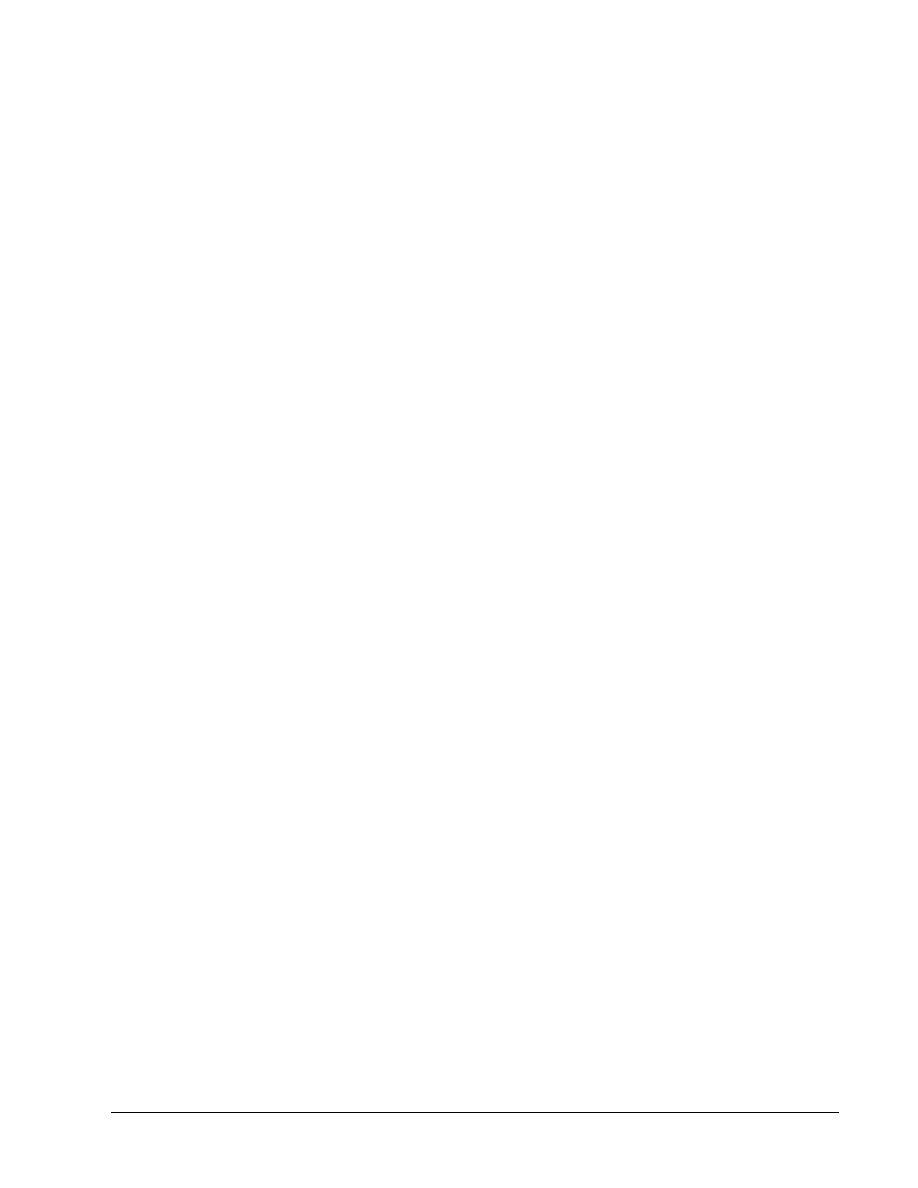
233 - 239 CCNA 3: Routing średniozaawansowany i podstawy przełączania 3.1 - Ćwiczenie 9.3.6Copyright
© 2003, Cisco Systems, Inc.
1900:
Switch_A#config terminal
Switch_A(config)#vlan 10 name Sales
Switch_A(config)#vlan 20 name Support
Switch_A(config)#exit
Krok 5 Przypisywanie portów do sieci VLAN 10
Przypisywanie portów do sieci VLAN musi zostać dokonane w trybie interfejsu. Wprowadź
następujące polecenia, aby dodać porty od 0/5 do 0/8 do sieci VLAN 10:
Switch_A#configure terminal
Switch_A(config)#interface fastethernet 0/5
Switch_A(config-if)#switchport mode access
Switch_A(config-if)#switchport access vlan 10
Switch_A(config-if)#interface fastethernet 0/6
Switch_A(config-if)#switchport mode access
Switch_A(config-if)#switchport access vlan 10
Switch_A(config-if)#interface fastethernet 0/7
Switch_A(config-if)#switchport mode access
Switch_A(config-if)#switchport access vlan 10
Switch_A(config-if)#interface fastethernet 0/8
Switch_A(config-if)#switchport mode access
Switch_A(config-if)#switchport access vlan 10
Switch_A(config-if)#end
1900:
Switch_A#config terminal
Switch_A(config)#interface ethernet 0/5
Switch_A(config-if)vlan static 10
Switch_A(config-if)#interface ethernet 0/6
Switch_A(config-if)vlan static 10
Switch_A(config-if)#interface ethernet 0/7
Switch_A(config-if)vlan static 10
Switch_A(config-if)#interface ethernet 0/8
Switch_A(config-if)vlan static 10
Switch_A(config-if)#end
Krok 6 Przypisywanie portów do sieci VLAN 20
Wprowadź następujące polecenia, aby dodać porty od 0/9 do 0/12 do sieci VLAN 20:
Switch_A#configure terminal
Switch_A(config)#interface fastethernet 0/9
Switch_A(config-if)#switchport mode access
Switch_A(config-if)#switchport access vlan 20
Switch_A(config-if)#interface fastethernet 0/10
Switch_A(config-if)#switchport mode access
Switch_A(config-if)#switchport access vlan 20
Switch_A(config-if)#interface fastethernet 0/11
Switch_A(config-if)#switchport mode access
Switch_A(config-if)#switchport access vlan 20
Switch_A(config-if)#interface fastethernet0/12
Switch_A(config-if)#switchport mode access
Switch_A(config-if)#switchport access vlan 20
Switch_A(config-if)#end
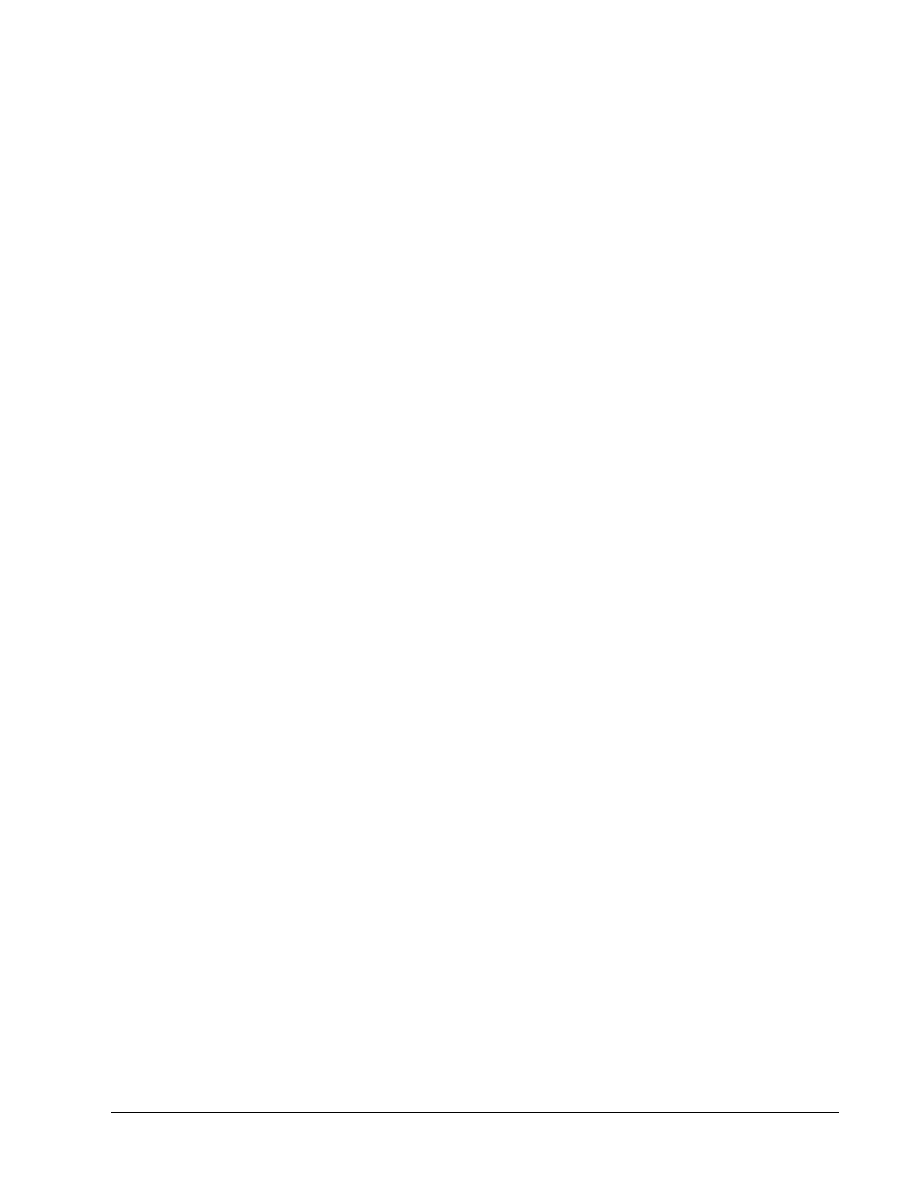
234 - 239 CCNA 3: Routing średniozaawansowany i podstawy przełączania 3.1 - Ćwiczenie 9.3.6Copyright
© 2003, Cisco Systems, Inc.
1900:
Switch_A#config terminal
Switch_A(config)#interface ethernet 0/9
Switch_A(config-if)vlan static 20
Switch_A(config-if)#interface ethernet 0/10
Switch_A(config-if)vlan static 20
Switch_A(config-if)#interface ethernet 0/11
Switch_A(config-if)vlan static 20
Switch_A(config-if)#interface ethernet 0/12
Switch_A(config-if)vlan static 20
Switch_A(config-if)#end
Krok 7 Wyświetlanie informacji o interfejsach VLAN
a. Na
przełączniku Switch_A w uprzywilejowanym trybie EXEC w następujący sposób wpisz
polecenie show vlan:
Switch_A#show vlan
b. Czy porty zostały przydzielone prawidłowo?
_________________________________________________
Krok 8 Utworzenie łącza trunkingowego
Na przełączniku Switch_A po symbolu zachęty interfejsu Fast Ethernet 0/1 wpisz wymienione
poniżej polecenia. Zwróć uwagę, że port Ethernet 0/1 i inne porty dostępowe w przełączniku 1900
obsługują tylko tryb 10 Mb/s Ethernet i nie mogą być wykorzystywane jako porty łącza
trunkingowego. W 24-portowych przełącznikach serii 1900 portami łączy trunkingowych (jeśli są
używane) są zazwyczaj porty Fast Ethernet 0/26 i 0/27.
Switch_A(config)#interface fastethernet 0/1
Switch_A(config-if)#switchport mode trunk
Switch_A(config-if)#end
2900:
Switch_A(config)#interface fastethernet 0/1
Switch_A(config-if)#switchport mode trunk
Switch_A(config-if)#switchport trunk encapsulation dot1q
Switch_A(config-if)#end
1900:
Switch_A#config terminal
Switch_A(config)#interface fastethernet 0/26
Switch_A(config-if)#trunk on
Krok 9 Skonfigurowanie routera
a. Skonfiguruj router przy użyciu danych przedstawionych poniżej. Należy zwrócić uwagę, że aby
używany router obsługiwał łącza trunkingowe i routing między sieciami VLAN, musi on być
wyposażony w interfejs Fast Ethernet.
Nazwa hosta to Router_A.
Hasło konsoli, VTY i trybu uprzywilejowanego to cisco.
Hasło dostępu do trybu uprzywilejowanego to class.
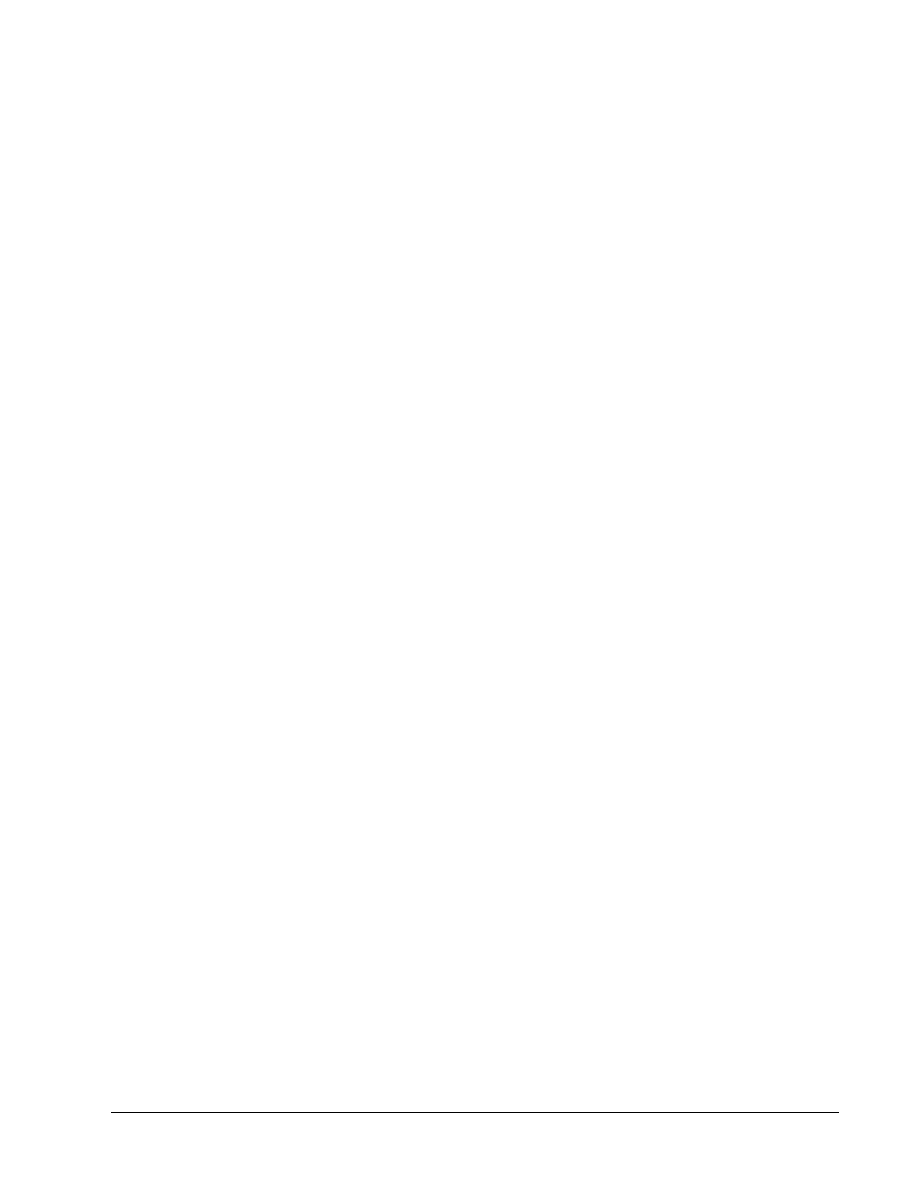
235 - 239 CCNA 3: Routing średniozaawansowany i podstawy przełączania 3.1 - Ćwiczenie 9.3.6Copyright
© 2003, Cisco Systems, Inc.
b. Następnie skonfiguruj interfejs Fast Ethernet za pomocą poleceń wymienionych poniżej:
Uwaga: W przypadku korzystania z przełącznika serii 1900 w wymienionych poniżej
poleceniach konfiguracji routera tryb enkapsulacji „dot1q” należy zastąpić trybem „isl”.
Router_A(config)#interface fastethernet 0/0
Router_A(config-if)#no shutdown
Router_A(config-if)#interface fastethernet 0/0.1
Router_A(config-subif)#encapsulation dot1q 1
Router_A(config-subif)#ip address 192.168.1.1 255.255.255.0
Router_A(config-if)#interface fastethernet 0/0.2
Router_A(config-subif)#encapsulation dot1q 10
Router_A(config-subif)#ip address 192.168.5.1 255.255.255.0
Router_A(config-if)#interface fastethernet 0/0.3
Router_A(config-subif)#encapsulation dot1q 20
Router_A(config-subif)#ip address 192.168.7.1 255.255.255.0
Router_A(config-subif)#end
Krok 10 Zapisanie konfiguracji routera
Krok 11 Wyświetlenie tablicy routingu routera
a. W uprzywilejowanym trybie EXEC wpisz polecenie show ip route.
b. Czy w tablicy routingu znajdują się wpisy?
___________________________________________
c. Jakiego interfejsu dotyczą?
__________________________________________
d. Dlaczego nie ma potrzeby stosowania protokołu routingu?
__________________________________
Krok 12 Testowanie sieci VLAN oraz łącza trunkingowe
Wyślij pakiety ping z hosta na porcie 0/9 przełącznika Switch_A do hosta na porcie 0/5.
a. Czy polecenie ping zostało wykonane pomyślnie?
___________________________________________________
b. Dlaczego?
__________________________________________________________________
Wyślij pakiety ping z hosta na porcie 0/5 przełącznika Switch_A do przełącznika o adresie IP
192.168.1.2.
c. Czy polecenie ping zostało wykonane pomyślnie?
___________________________________________________
Krok 13 Przenoszenie hostów
a. Przenieś hosty do innych sieci VLAN i spróbuj wykonać z nich polecenie ping do sieci VLAN 1
służącej do zarządzania.
b. Sprawdź wyniki wykonania tego polecenia.
__________________________________________________________________________
__________________________________________________________________________
__________________________________________________________________________
__________________________________________________________________________
__________________________________________________________________________
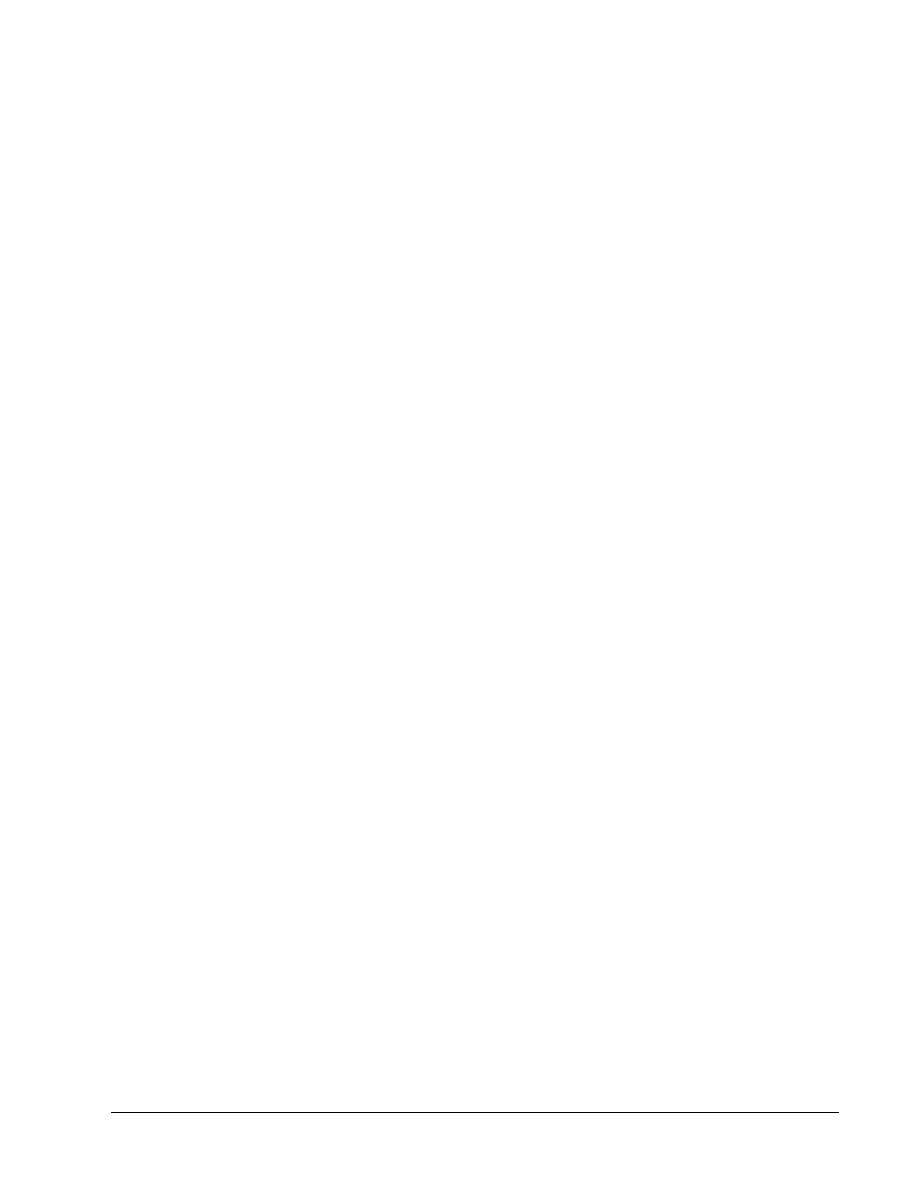
236 - 239 CCNA 3: Routing średniozaawansowany i podstawy przełączania 3.1 - Ćwiczenie 9.3.6Copyright
© 2003, Cisco Systems, Inc.
Po wykonaniu tych czynności wyloguj się, używając polecenia exit, i wyłącz wszystkie urządzenia.
Następnie odłącz i schowaj kable oraz przejściówkę.
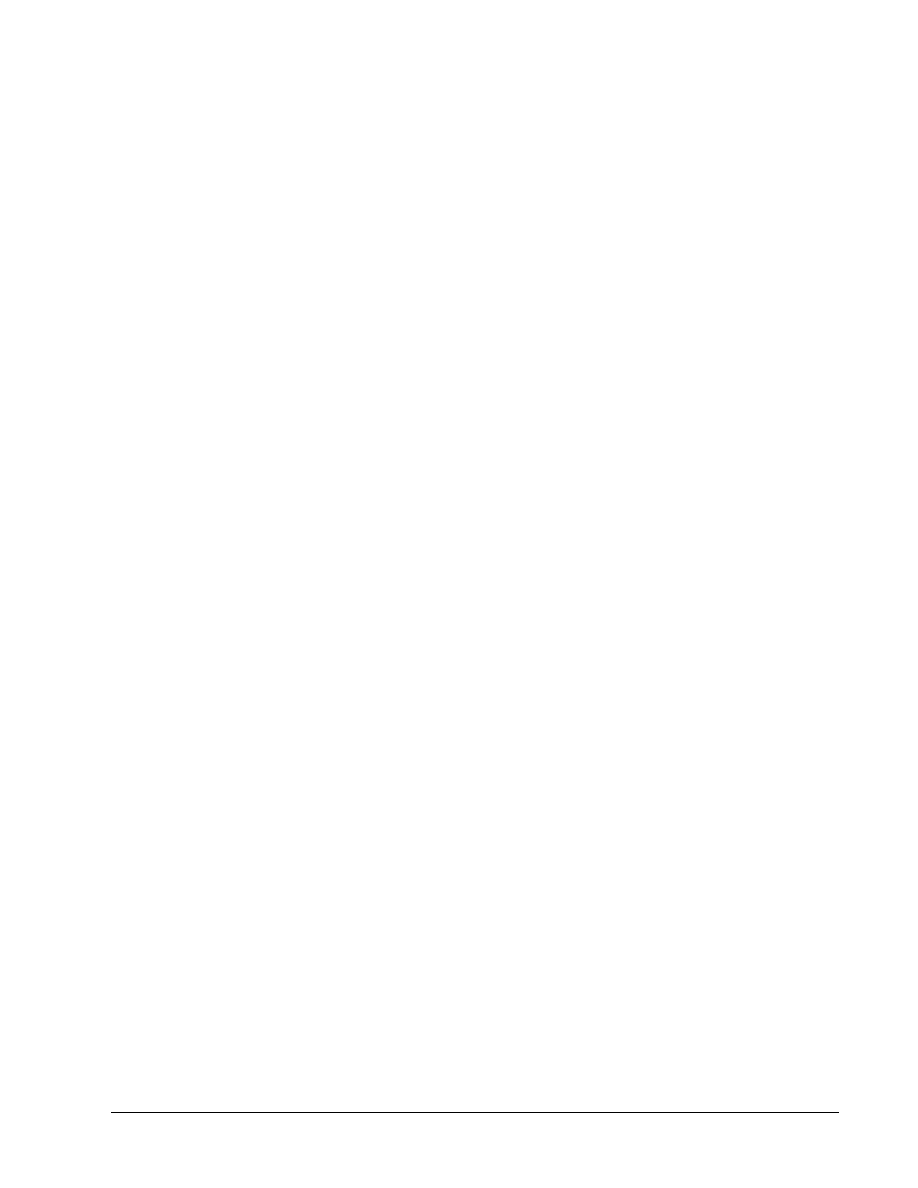
237 - 239 CCNA 3: Routing średniozaawansowany i podstawy przełączania 3.1 - Ćwiczenie 9.3.6Copyright
© 2003, Cisco Systems, Inc.
Kasowanie i ponowne ładowanie konfiguracji przełącznika
Większość ćwiczeń z semestrów CCNA 3 i CCNA 4 wymaga nieskonfigurowanego przełącznika.
Zastosowanie przełącznika, na którym przeprowadzono już konfigurację, może pociągnąć za sobą
nieprzewidziane skutki. Zamieszczone tu instrukcje umożliwiają przygotowanie przełącznika przed
wykonaniem ćwiczenia, dzięki czemu poprzednio wprowadzone opcje konfiguracyjne nie będą
stanowiły problemu. Poniżej opisano procedurę usuwania zapisów poprzednich konfiguracji, aby
można było rozpocząć pracę z nieskonfigurowanym przełącznikiem. Podano tu instrukcje dotyczące
przełączników serii 2900, 2950 i 1900.
Przełączniki serii 2900 i 2950
1. Przejdź do uprzywilejowanego trybu EXEC, wpisując polecenie enable.
Switch>enable
Po wyświetleniu pytania o hasło wpisz słowo class (jeśli hasło jest niepoprawne, poproś
o pomoc instruktora).
2. Usuń plik bazy danych VLAN.
Switch#delete flash:vlan.dat
Delete filename [vlan.dat]?[Enter] (Czy usunąć plik [vlan.dat]?)
Delete flash:vlan.dat? (Usunąć z pamięci błyskowej: vlan.dat?)
[confirm] (potwierdź) [Enter]
Jeśli na przełączniku nie ma pliku VLAN, jest wyświetlany poniższy komunikat.
%Error deleting flash:vlan.dat (No such file or directory) (%Błąd
podczas usuwania z pamięci błyskowej: vlan.dat. Nie ma takiego pliku
ani katalogu)
3. Usuń plik konfiguracji startowej przełącznika z pamięci NVRAM.
Switch#erase startup-config
W odpowiedzi zostanie wyświetlony następujący komunikat:
Erasing the nvram filesystem will remove all files! (Skasowanie systemu
plików nvram spowoduje usunięcie wszystkich plików!) Continue?
(Kontynuować?) [confirm] (potwierdź)
Naciśnij klawisz Enter, aby potwierdzić.
Powinna zostać wyświetlona odpowiedź:
Erase of nvram: (Kasowanie pamięci nvram:) complete (zakończone)
4. Sprawdź, czy informacje o sieci VLAN zostały usunięte.
Za pomocą polecenia show vlan sprawdź, czy konfiguracja sieci VLAN została usunięta (krok
2). Jeśli na przełączniku nadal znajdują się informacje dotyczące poprzedniej konfiguracji sieci
VLAN (poza domyślną siecią VLAN 1 służącą do zarządzania), zamiast wydania polecenia
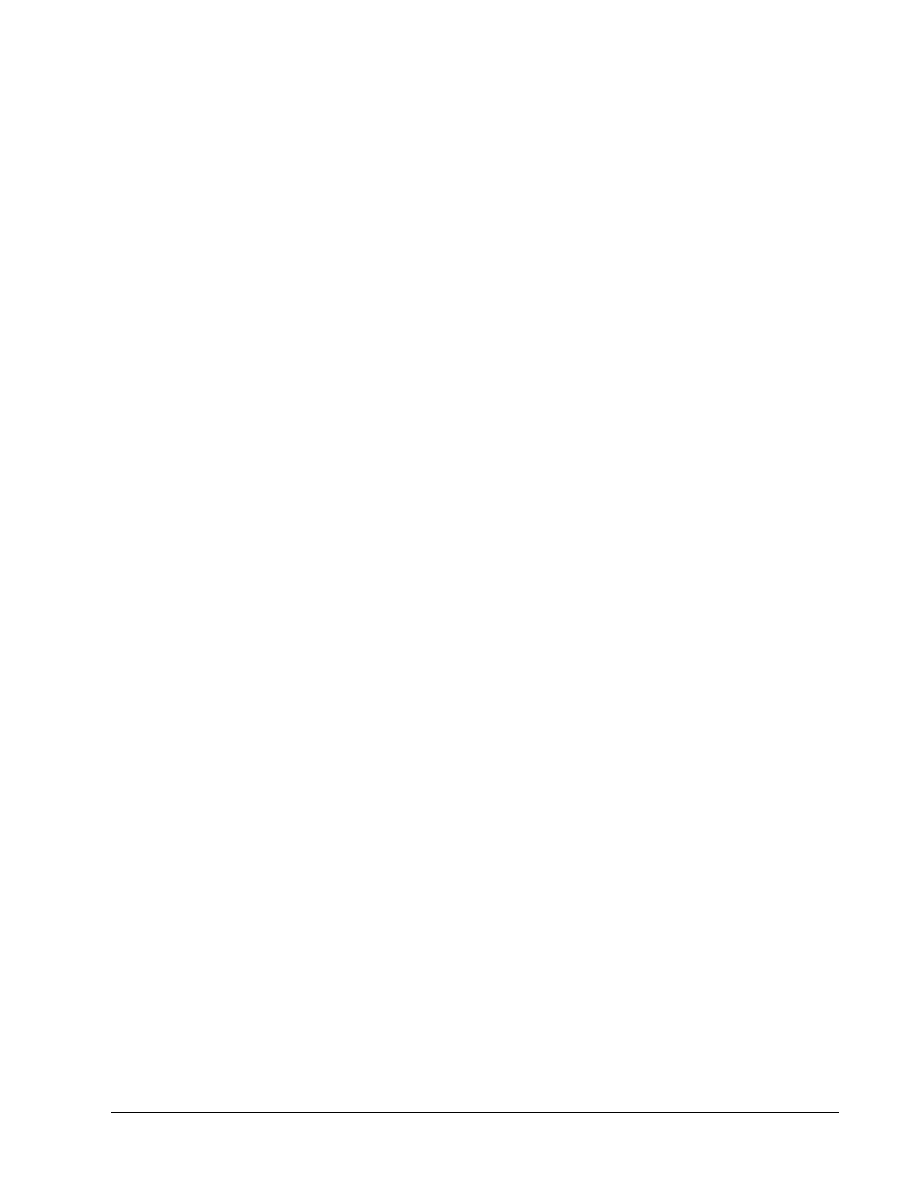
238 - 239 CCNA 3: Routing średniozaawansowany i podstawy przełączania 3.1 - Ćwiczenie 9.3.6Copyright
© 2003, Cisco Systems, Inc.
reload konieczne będzie wyłączenie i włączenie zasilania przełącznika (restart sprzętowy). Aby
wyłączyć i włączyć przełącznik, wyciągnij kabel zasilający z gniazdka z tyłu przełącznika lub
z gniazdka zasilającego. Następnie ponownie podłącz kabel zasilający.
Jeśli w kroku 2 zostały pomyślnie usunięte informacje o sieciach VLAN, przejdź do kroku 5
i zrestartuj przełącznik, używając polecenia reload.
5. Restart programowy (przy użyciu polecenia reload)
Uwaga: Ten krok nie jest konieczny, jeśli przełącznik został zrestartowany przez wyłączenie
i włączenie zasilania.
a. W uprzywilejowanym trybie EXEC wpisz polecenie reload.
Switch#reload
W odpowiedzi zostanie wyświetlony następujący komunikat:
System configuration has been modified. (Zmodyfikowano konfigurację
systemu). Save? (Zapisać?) [yes/no]: (tak/nie:)
b. Wpisz
n i naciśnij klawisz Enter.
W wierszu poleceń zostanie wyświetlone następujące pytanie:
Proceed with reload? (Czy wykonać ponowne ładowanie?) [confirm]
(potwierdź) [Enter]
Pierwszy wiersz odpowiedzi powinien wyglądać następująco:
Reload requested by console. (Z poziomu konsoli zażądano ponownego
ładowania).
Po zakończeniu ładowania zostanie wyświetlone następujące pytanie:
Would you like to enter the initial configuration dialog? (Czy
chcesz rozpocząć dialog konfiguracyjny?) [yes/no]: (tak/nie:)
c. Wpisz
n i naciśnij klawisz Enter.
W wierszu poleceń zostanie wyświetlona następująca informacja:
Press RETURN to get started!! (Naciśnij klawisz RETURN, aby
rozpocząć!) [Enter]
Przełączniki serii 1900
1. Usuń informacje dotyczące protokołu VTP (VLAN Trunking Protocol).
#delete vtp
Polecenie to przywraca na przełączniku ustawienia fabryczne parametrów
protokołu VTP.
Pozostałe parametry pozostaną niezmienione.
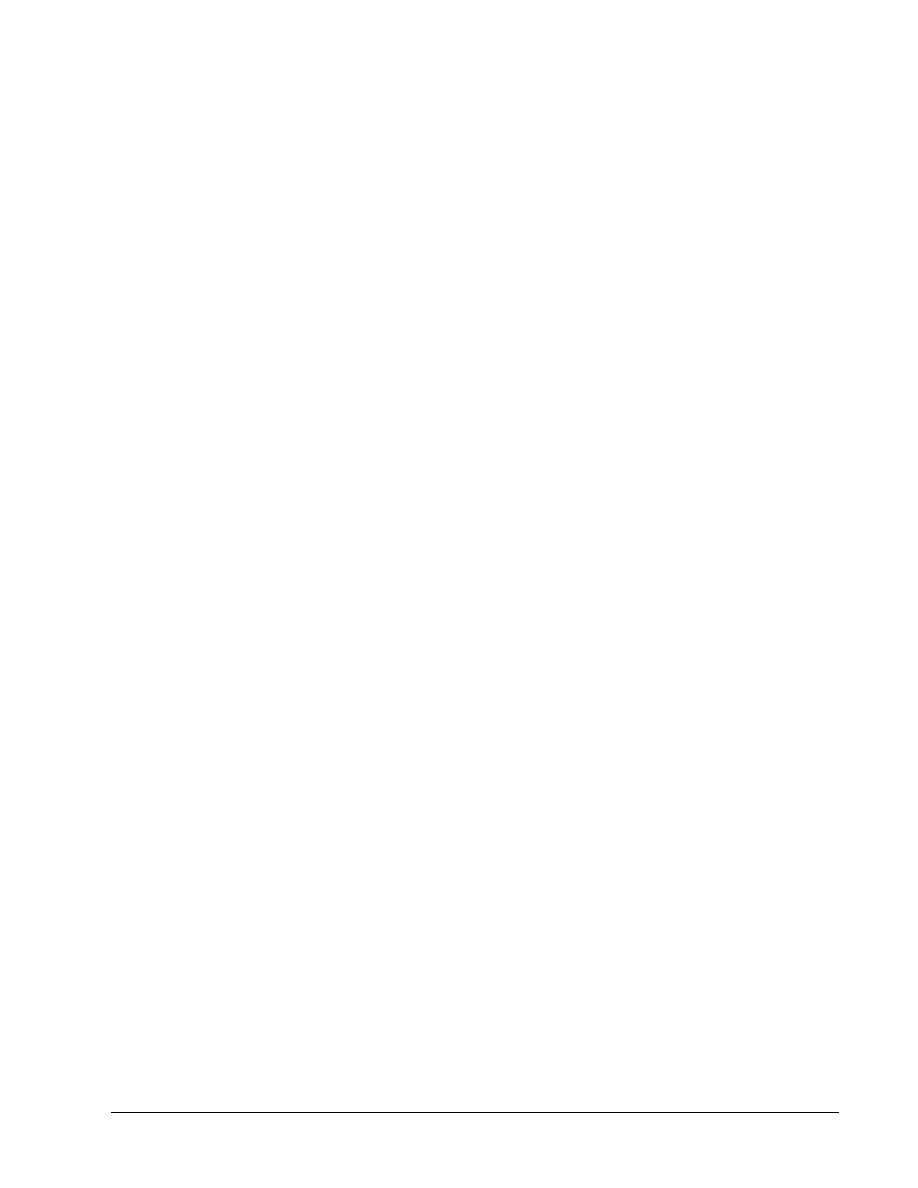
239 - 239 CCNA 3: Routing średniozaawansowany i podstawy przełączania 3.1 - Ćwiczenie 9.3.6Copyright
© 2003, Cisco Systems, Inc.
Reset system with VTP parameters set to factory defaults, (Czy
zresetować system, przywracając fabryczne ustawienia parametrów VTP)
[Y]es lub [N]o?
Wpisz y i naciśnij klawisz Enter.
2. Usuń konfigurację startową przełącznika z pamięci NVRAM.
#delete nvram
Polecenie to przywraca ustawienia fabryczne przełącznika. Zostaną przywrócone wartości
fabryczne wszystkich parametrów systemowych. Zostaną usunięte wszystkie adresy statyczne
i dynamiczne.
Reset system with factory defaults, (Czy zresetować system, przywracając wartości fabryczne)
[Y]es or [N]o?
Wpisz
y
i naciśnij klawisz
Enter
.
Document Outline
- CCNA 3: Routing średniozaawansowany i podstawy przełączania, wersja 3.1 - Podręcznik laboratoryjny studenta
- Moduł 1: Wprowadzenie do routingu bezklasowego
- Ćwiczenie 1.1.4 Obliczanie wartości podsieci VLSM
- Ćwiczenie 1.2.3 Przegląd podstawowej konfiguracji routera z zainstalowanymprotokołem RIP
- Ćwiczenie 1.2.4 Przekształcanie protokołu RIP v1 na RIP v2
- Ćwiczenie 1.2.5 Weryfikowanie konfiguracji protokołu RIP v2
- Ćwiczenie 1.2.6 Rozwiązywanie problemów z protokołem RIP v2 za pomocąpolecenia debug
- Moduł 2: Protokół OSPF w pojedynczym obszarze
- Ćwiczenie 2.3.1 Konfigurowanie procesu routingu OSPF
- Ćwiczenie 2.3.2 Konfigurowanie routingu OSPF przy użyciu adresów pseudosieci (loopback)
- Ćwiczenie 2.3.3 Modyfikowanie metryki kosztu protokołu OSPF
- Ćwiczenie 2.3.4 Konfigurowanie uwierzytelniania w protokole OSPF
- Ćwiczenie 2.3.5 Konfigurowanie zegarów protokołu OSPF
- Ćwiczenie 2.3.6 Rozsyłanie domyślnych tras w domenie OSPF
- Moduł 3: Protokół EIGRP
- Moduł 6: Konfiguracja przełącznika
- Ćwiczenie 6.2.1 Sprawdzenie konfiguracji domyślnej przełącznika
- Ćwiczenie 6.2.2 Podstawowa konfiguracja przełącznika
- Ćwiczenie 6.2.3 Zarządzanie tablicą adresów MAC
- Ćwiczenie 6.2.4 Konfigurowanie statycznych adresów MAC
- Ćwiczenie 6.2.5 Konfigurowanie ustawień dotyczących bezpieczeństwa portu
- Ćwiczenie 6.2.6 Dodawanie, przenoszenie i modyfikowanie adresów MAC
- Ćwiczenie 6.2.7a Zarządzanie plikami systemu operacyjnego przełącznika
- Ćwiczenie 6.2.7b Zarządzanie plikami konfiguracji startowej przełącznika
- Ćwiczenie 6.2.8 Procedura odzyskiwania hasła w przełączniku Catalyst serii 2950
- Ćwiczenie 6.2.9 Aktualizacja oprogramowania firmware przełącznika Catalyst serii2950
- Moduł 7: Protokół drzewa opinającego
- Moduł 8: Wirtualne sieci LAN
- Moduł 9: Protokół VTP
- Moduł 1: Wprowadzenie do routingu bezklasowego
Wyszukiwarka
Podobne podstrony:
pl CCNA4 SLM v31
pl CCNA2 SLM v31
pl CCNA1 SLM v31
CCNA3 lab 6 2 4 pl
download Zarządzanie Produkcja Archiwum w 09 pomiar pracy [ www potrzebujegotowki pl ]
Wyklad 6 Testy zgodnosci dopasowania PL
WYKŁAD PL wersja ostateczna
Course hydro pl 1
PERFORMANCE LEVEL, PL
struktura organizacyjna BTS [ www potrzebujegotowki pl ]
wyklad 2 Prezentacja danych PL
2a esperienza haccp PL
Sesja 58 pl 1
3a prerequisiti PL
animeo solo PL ext
więcej podobnych podstron